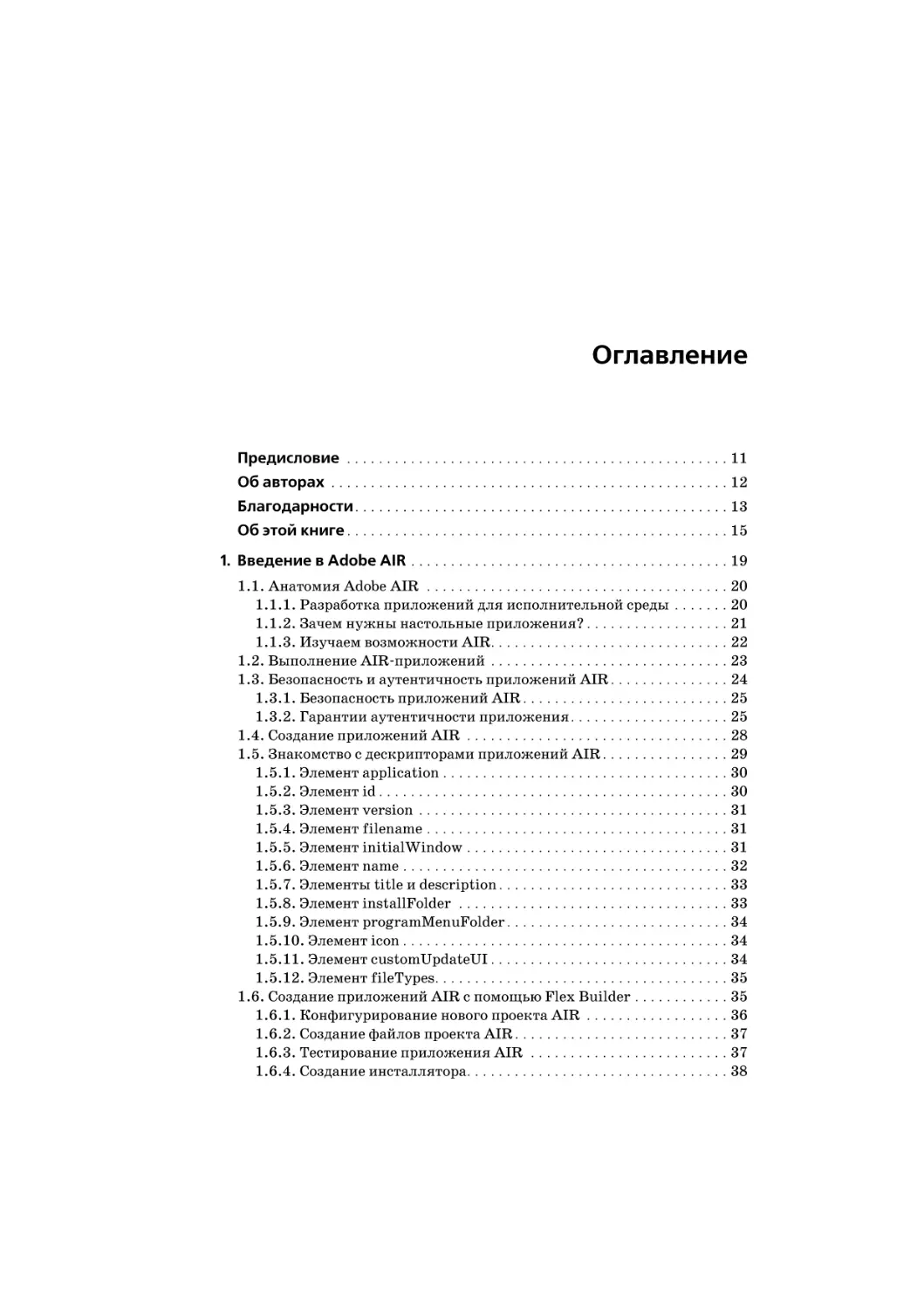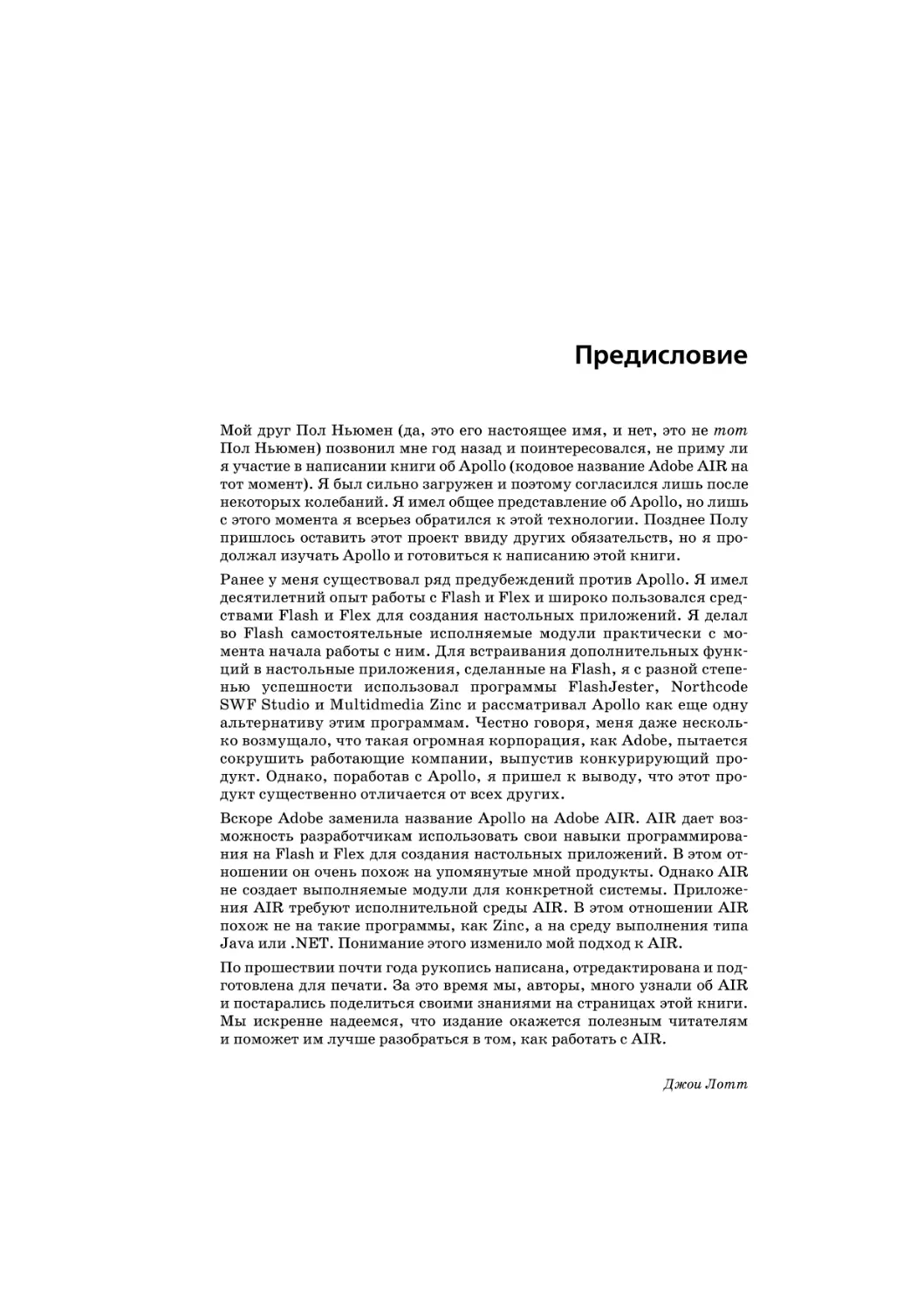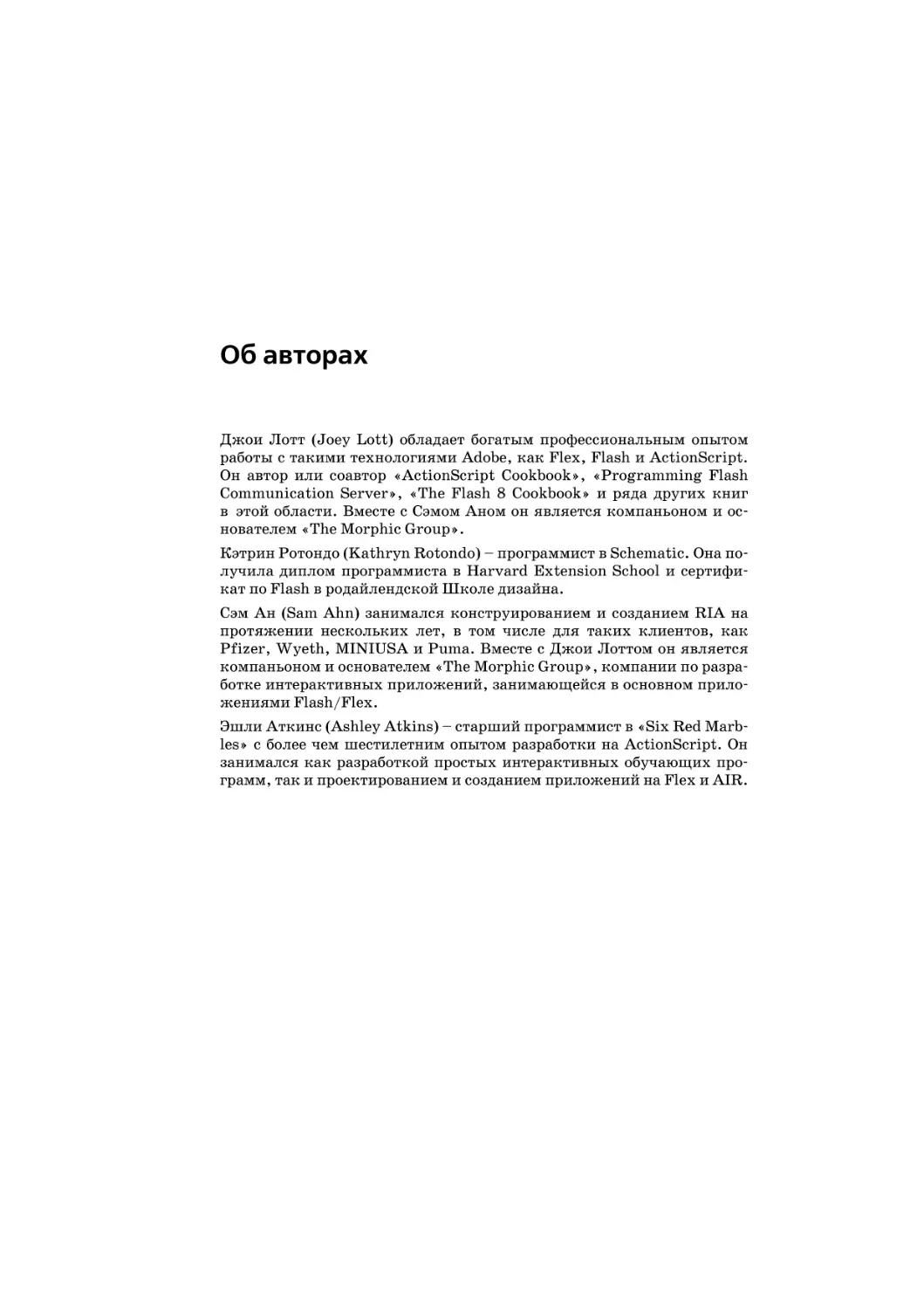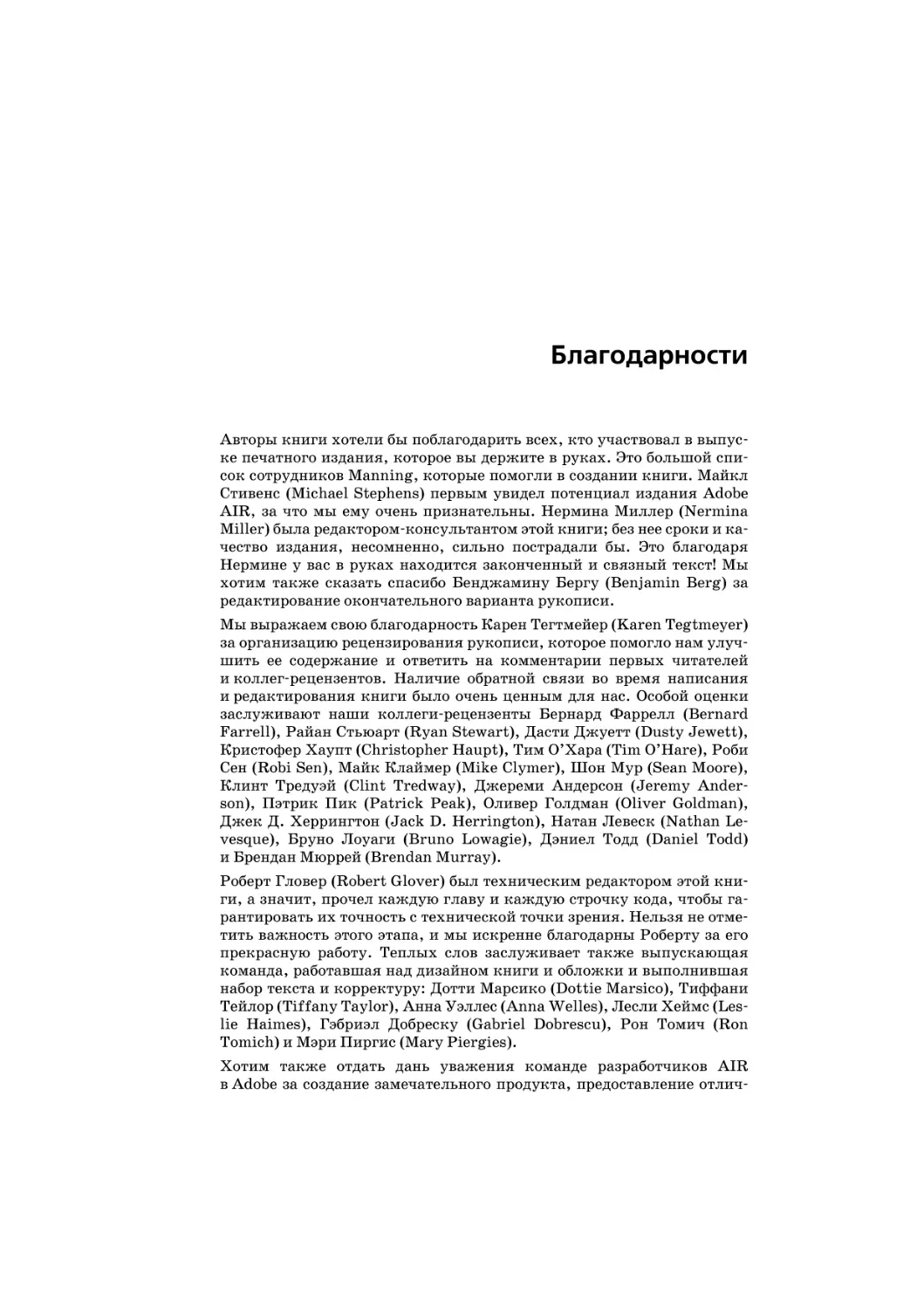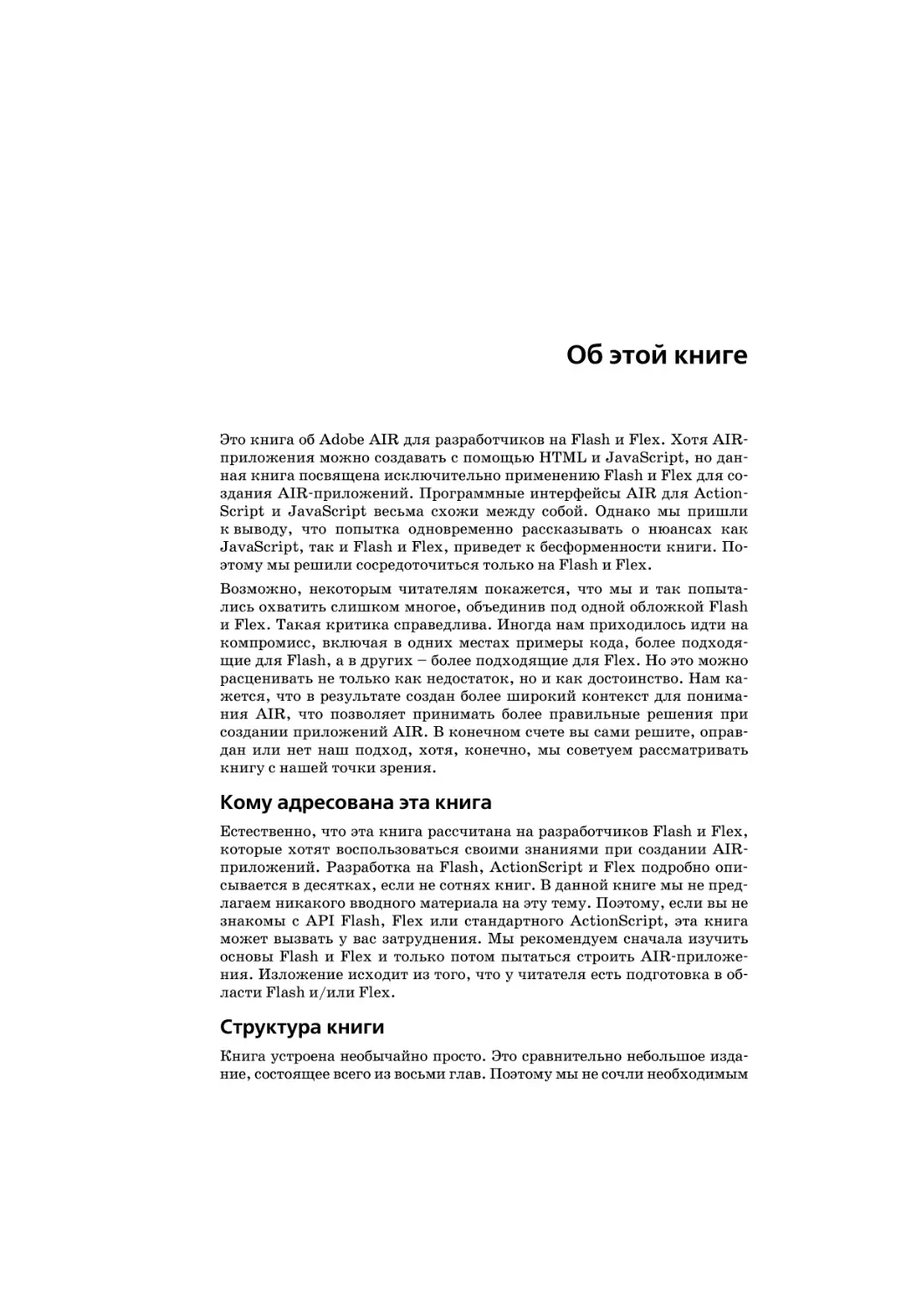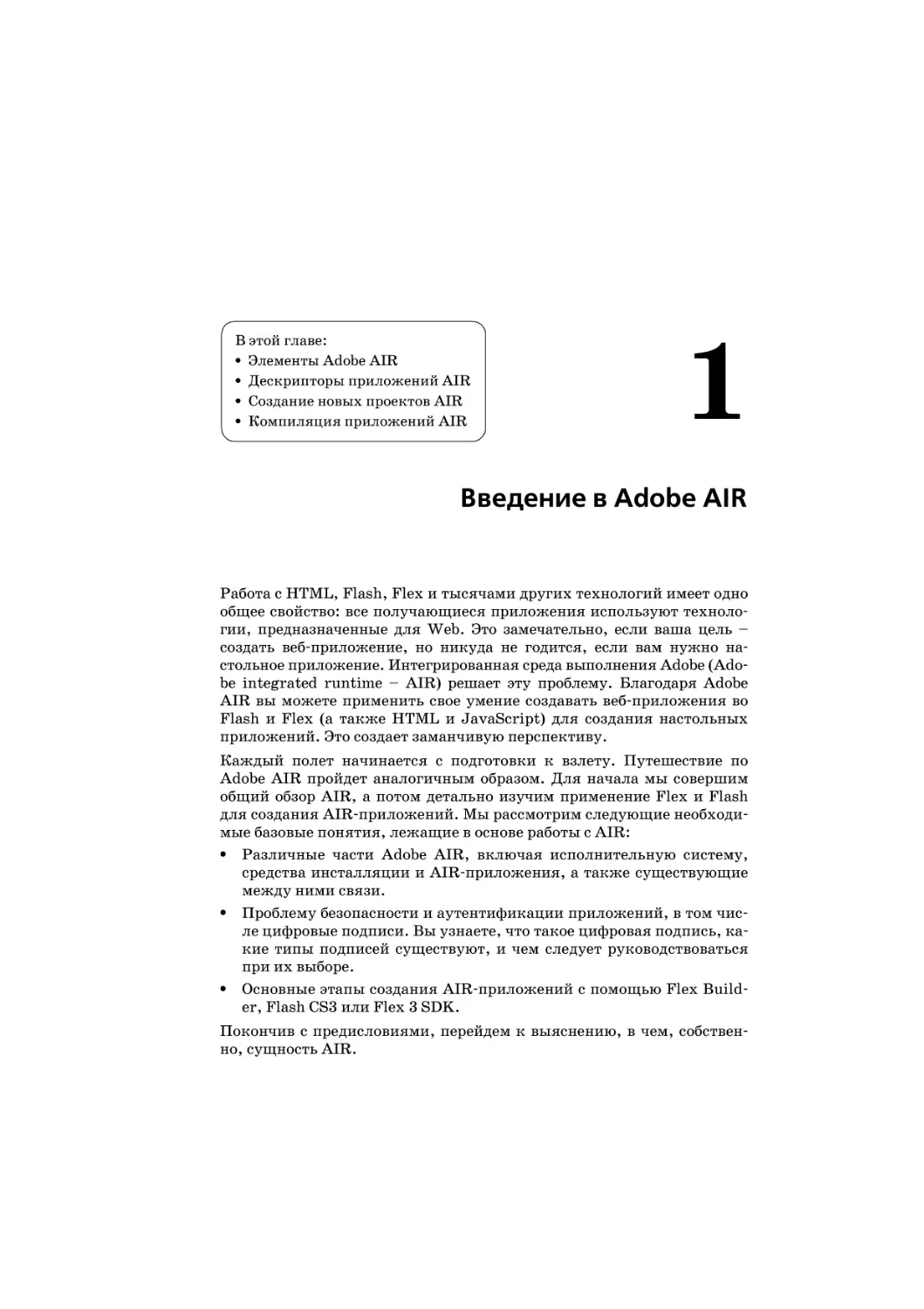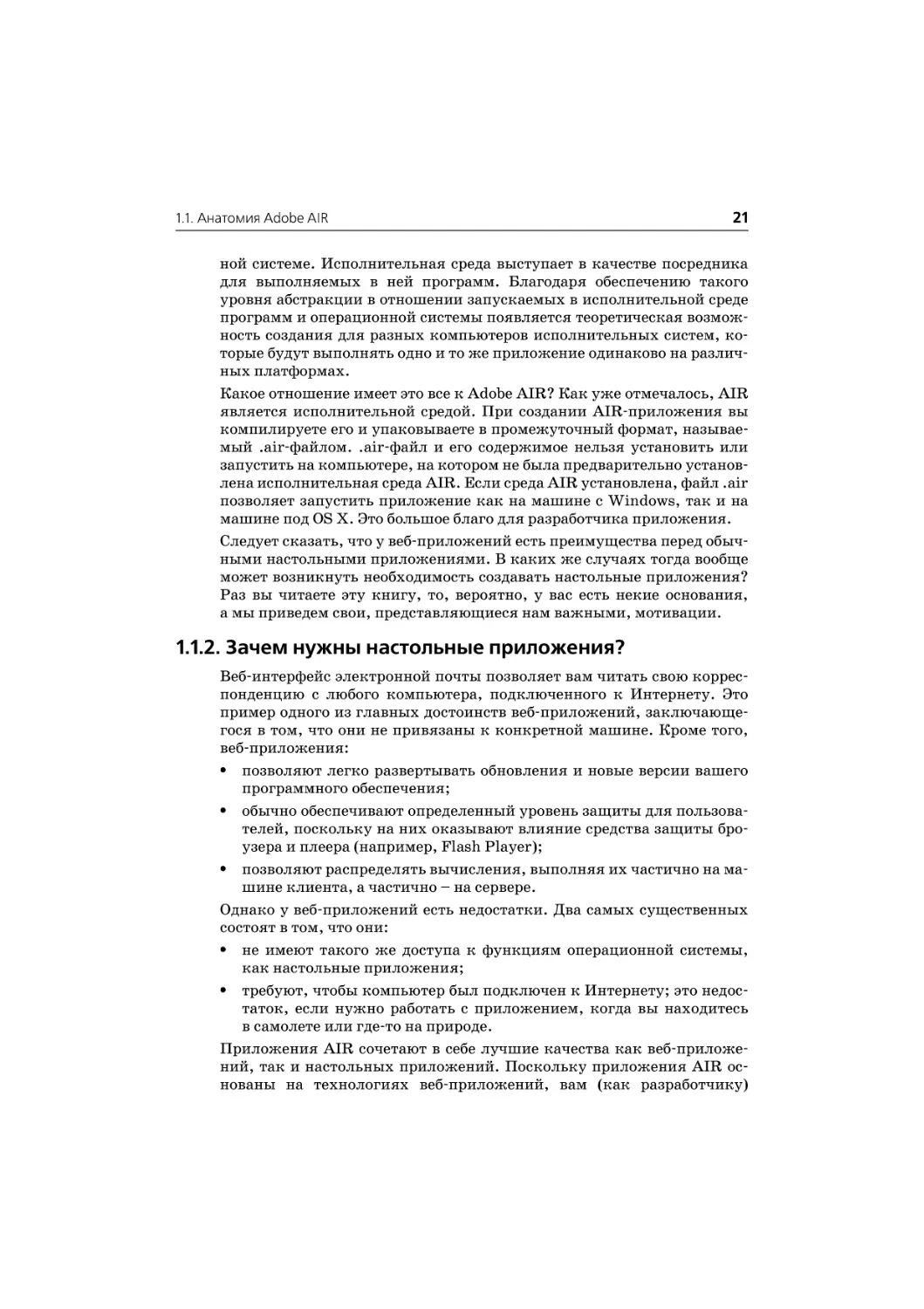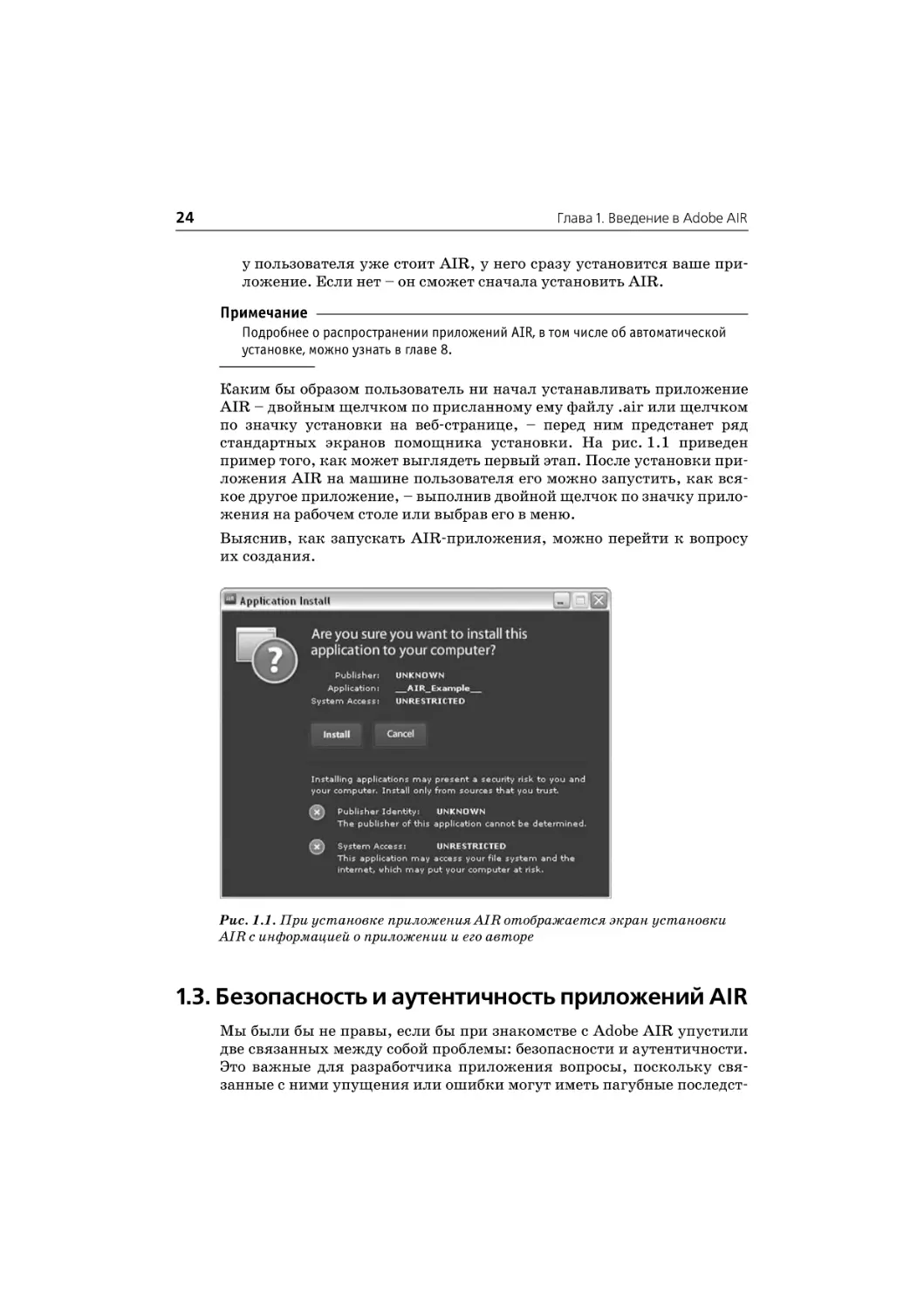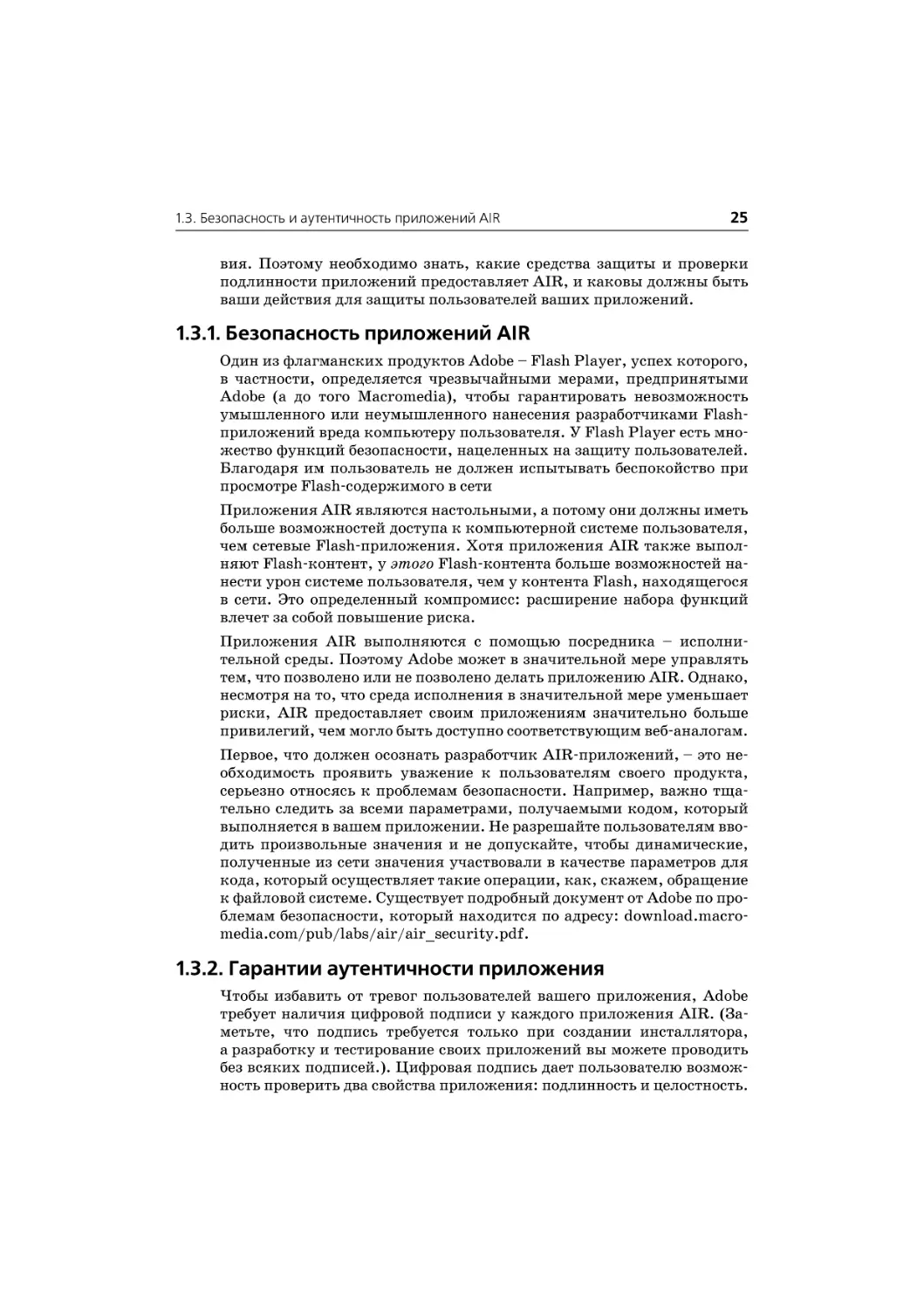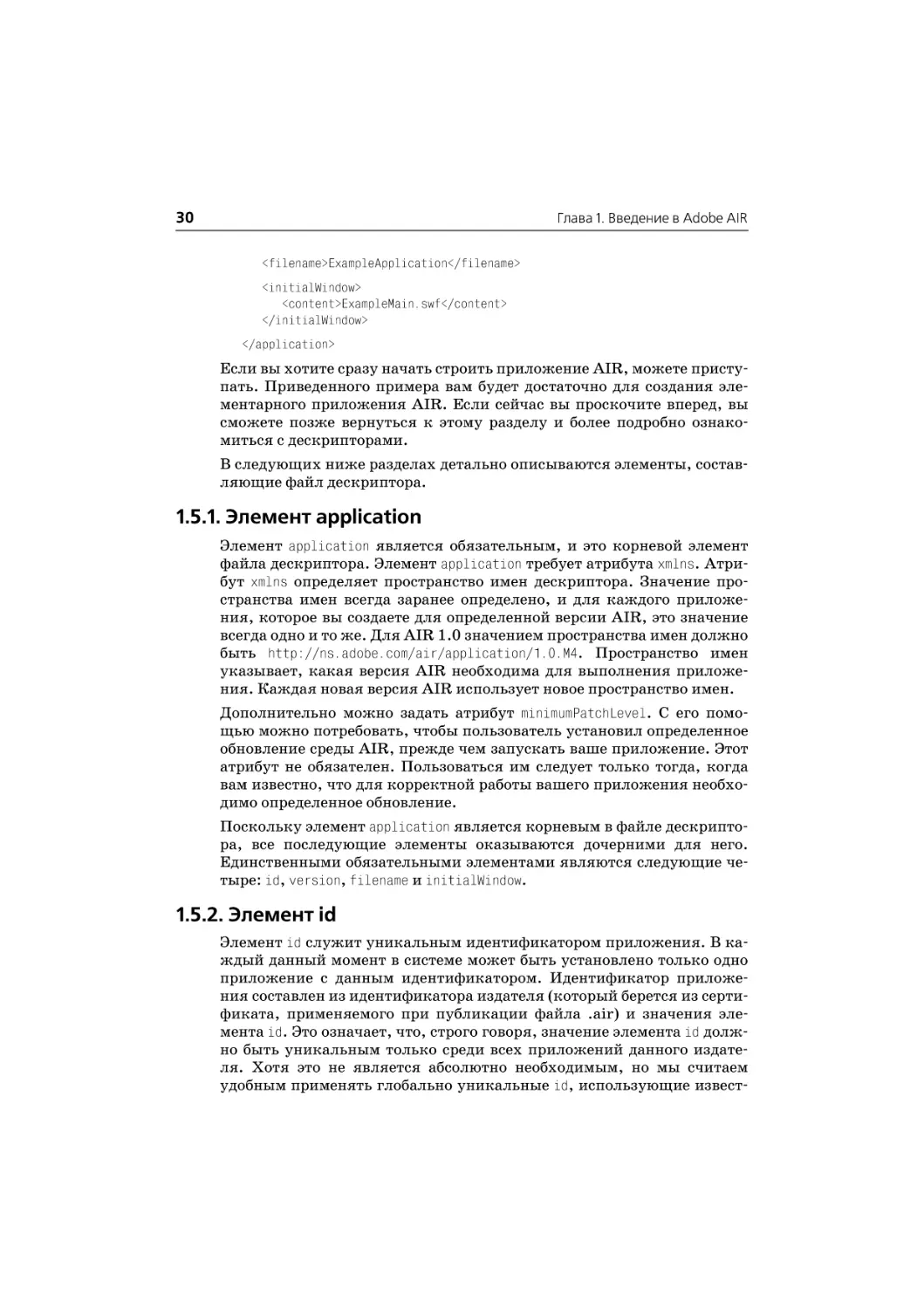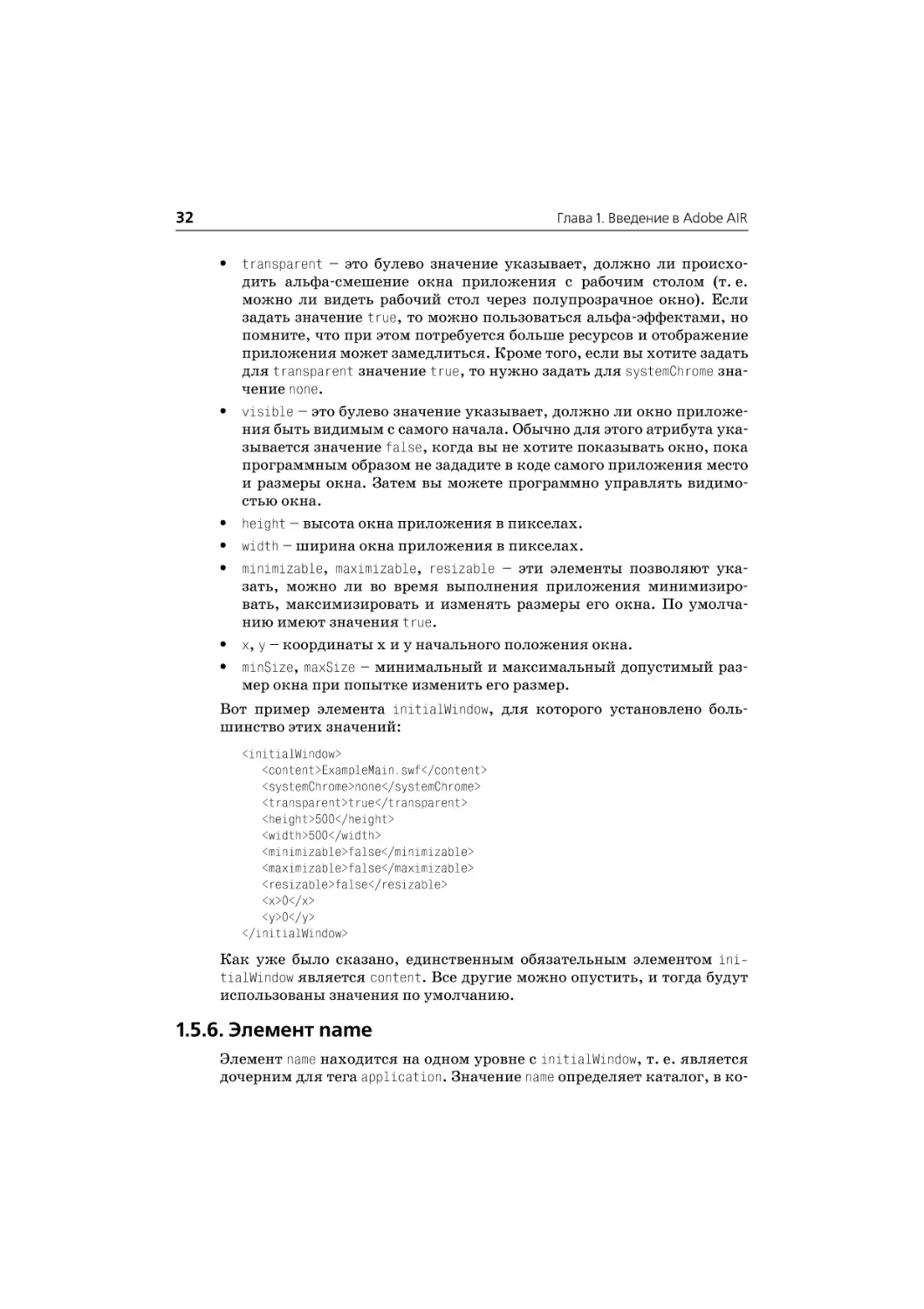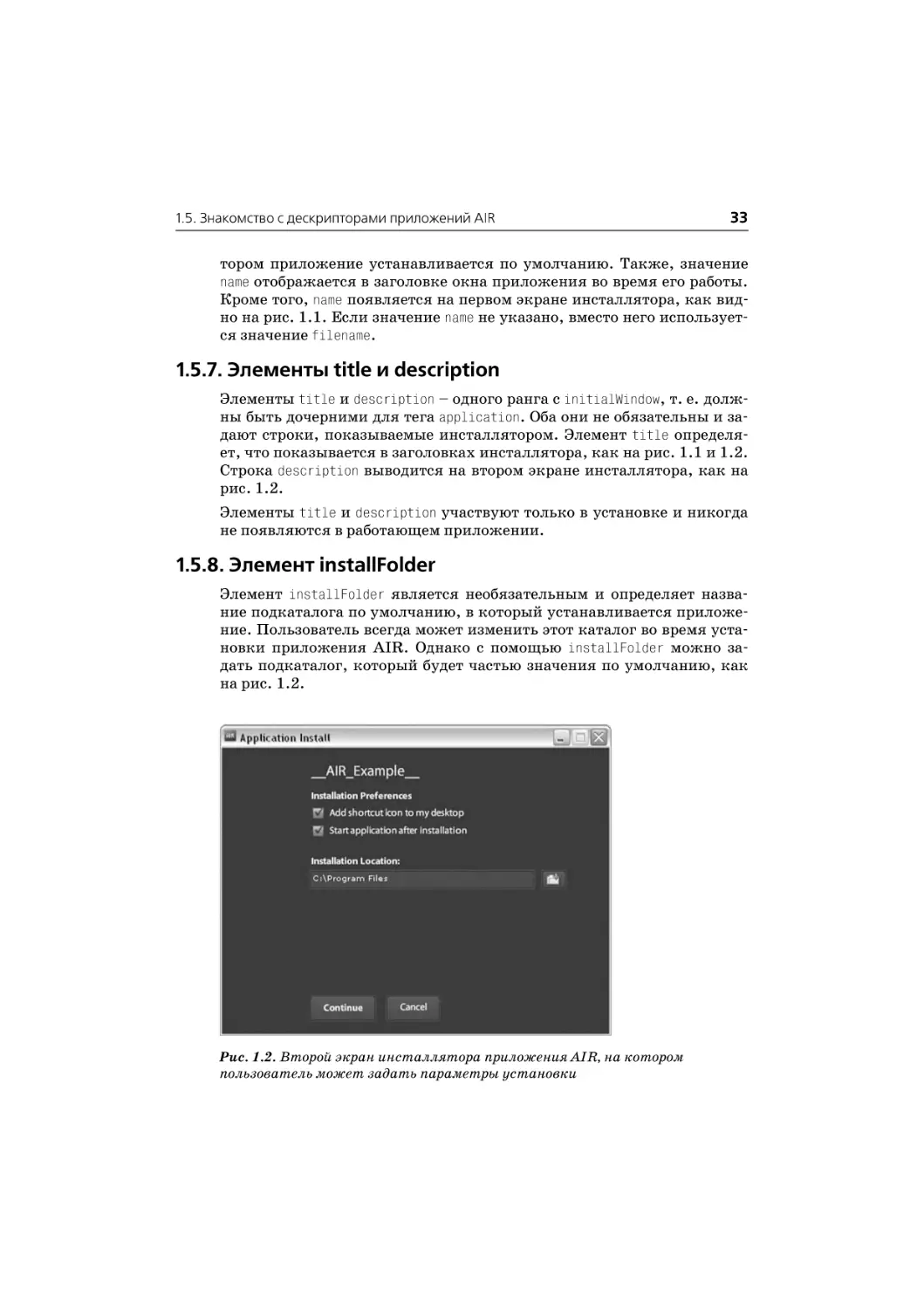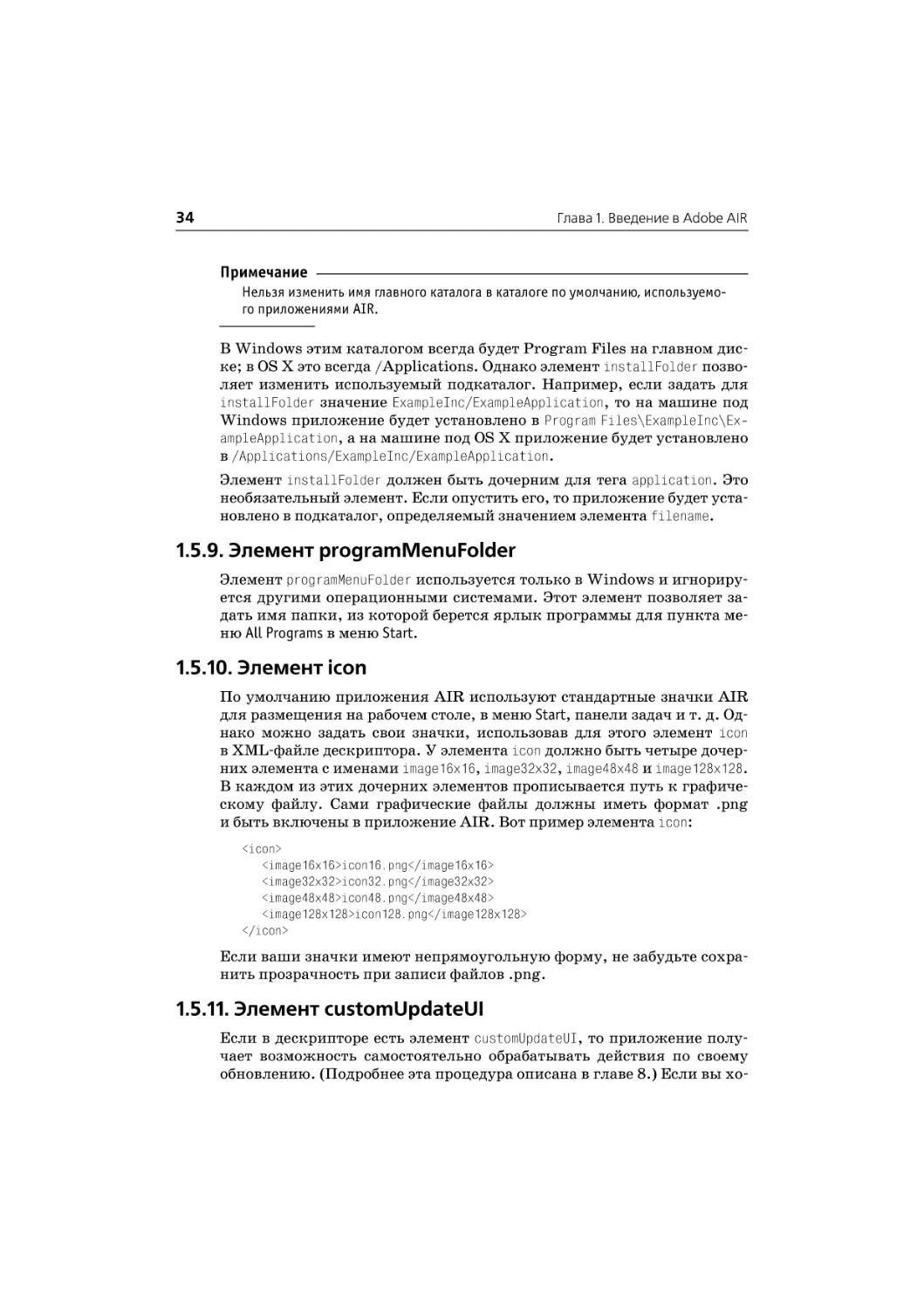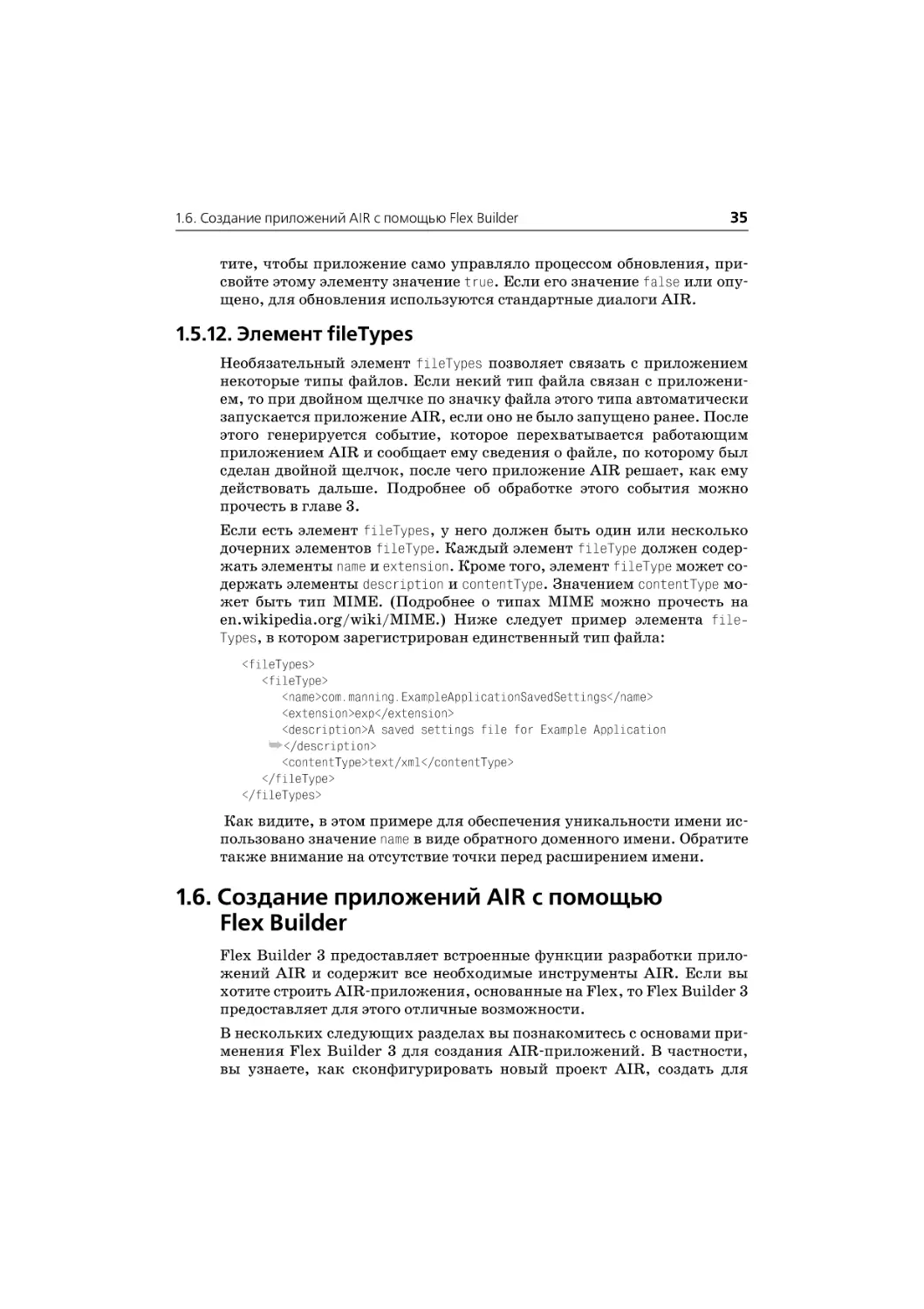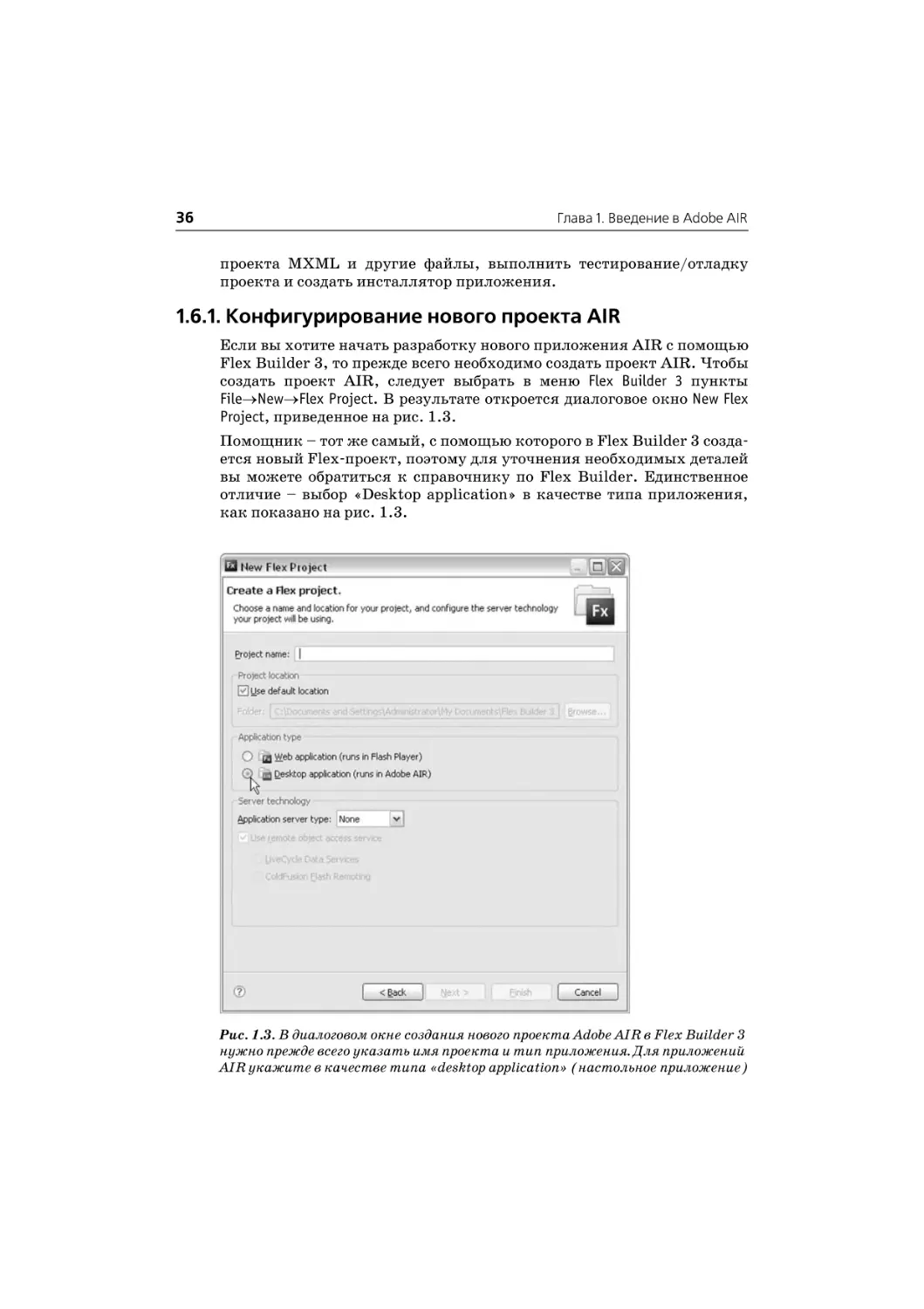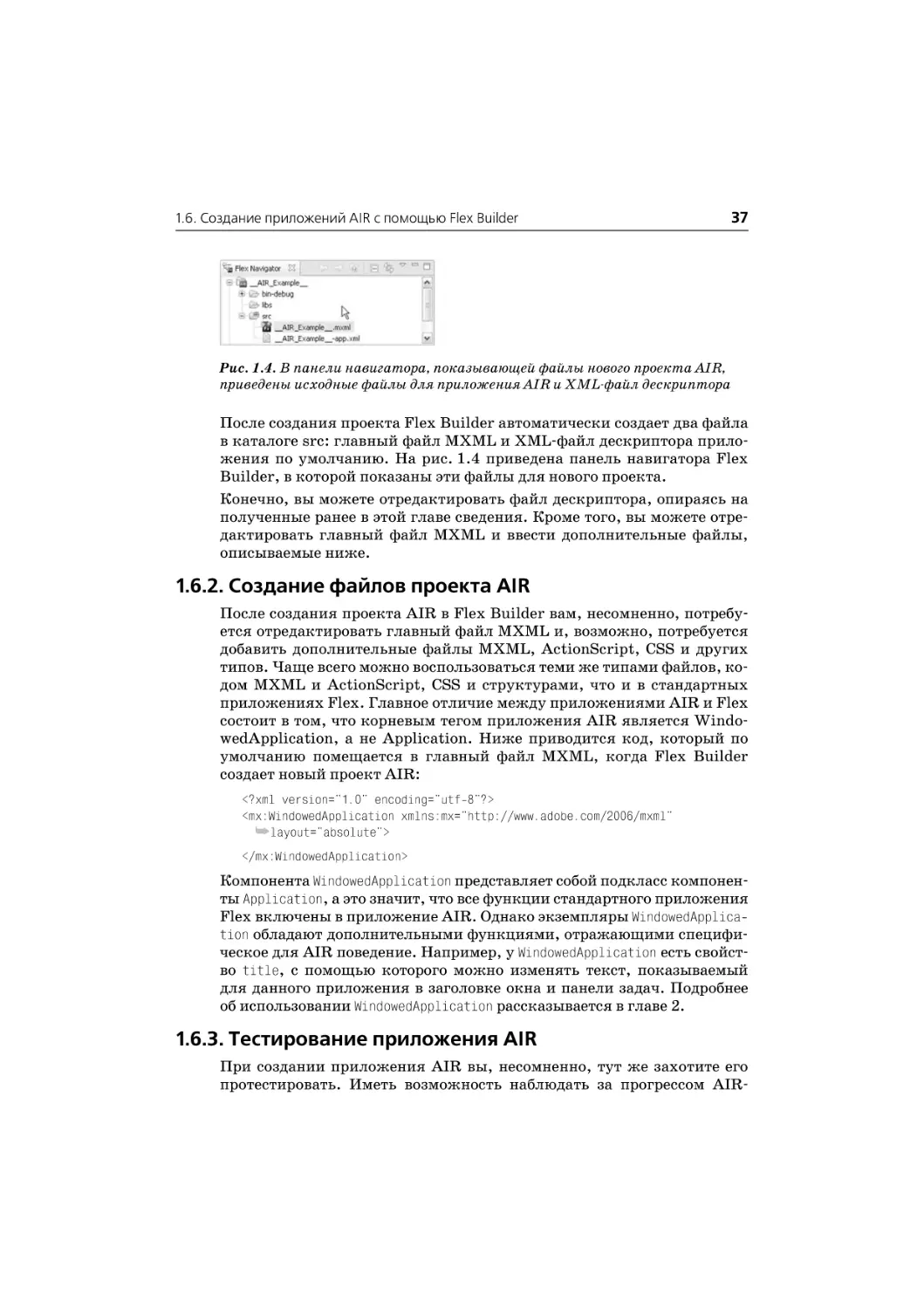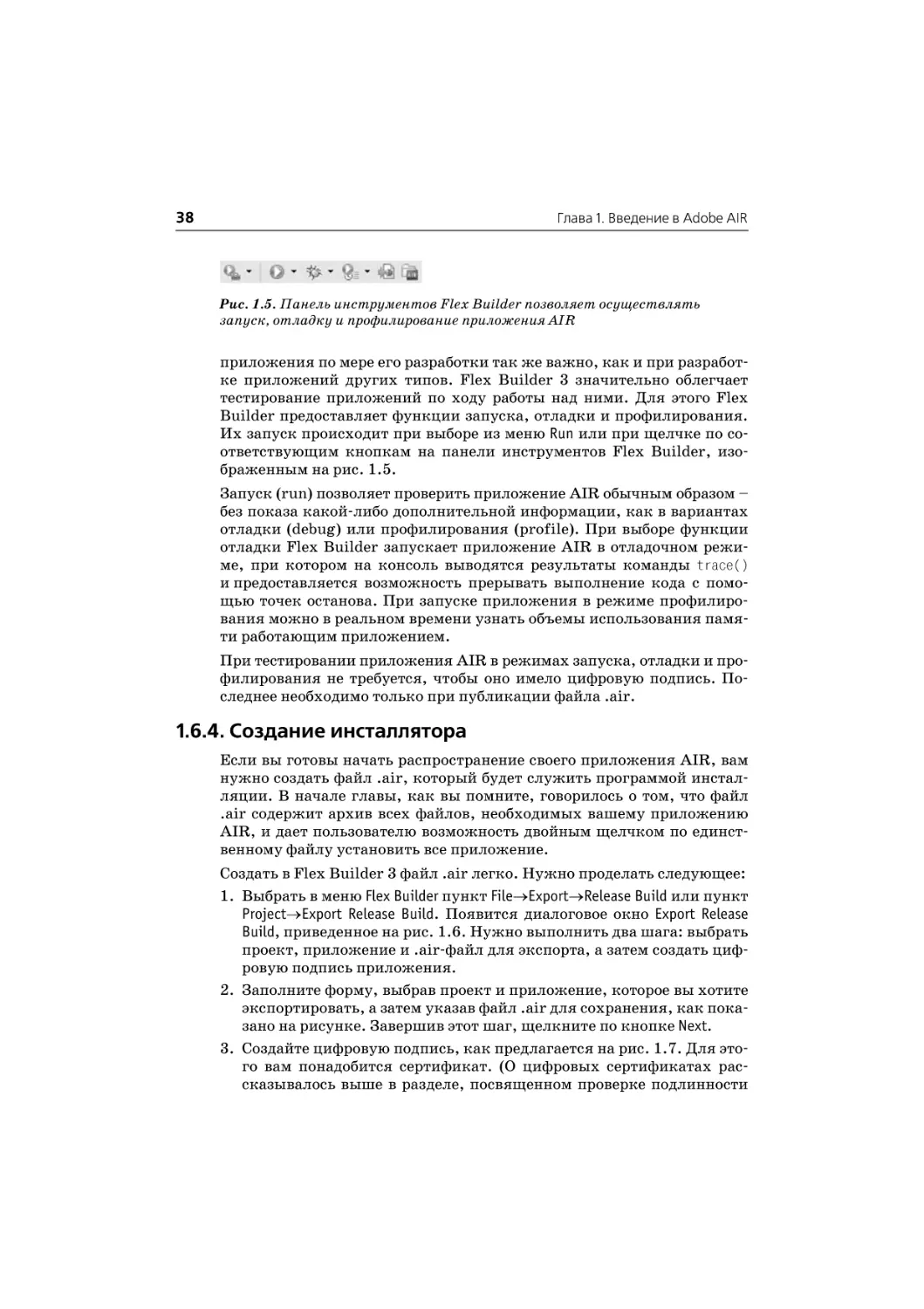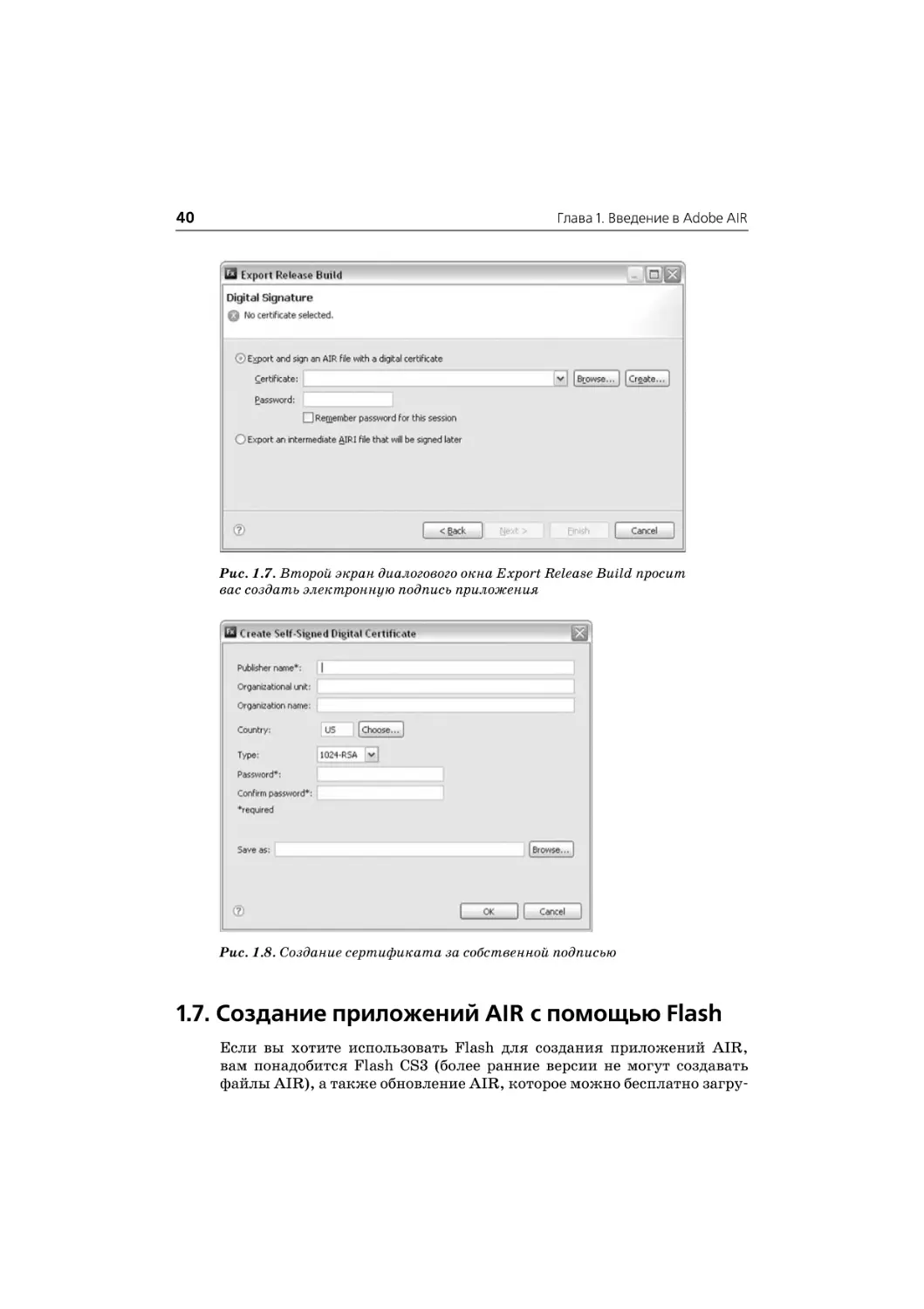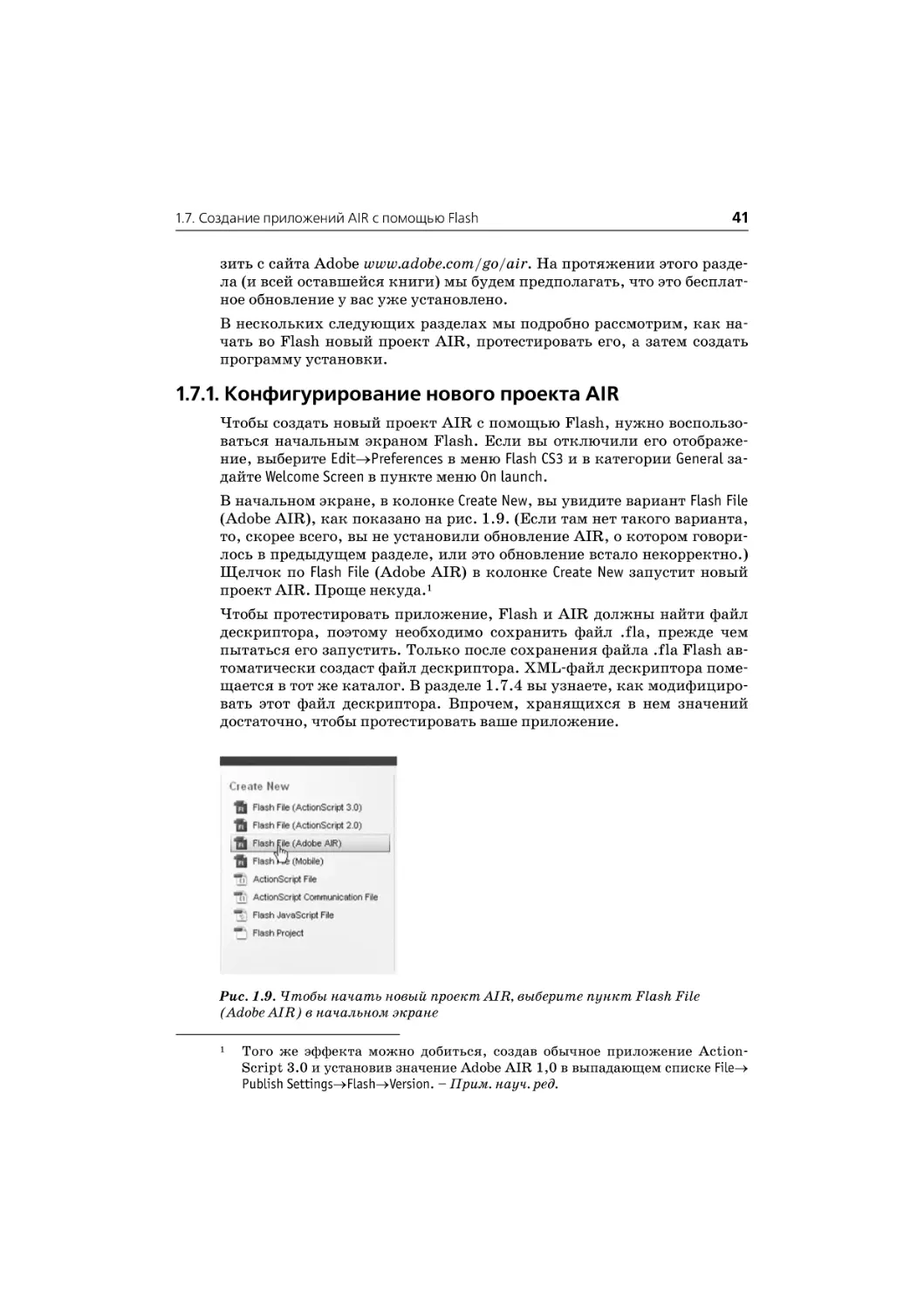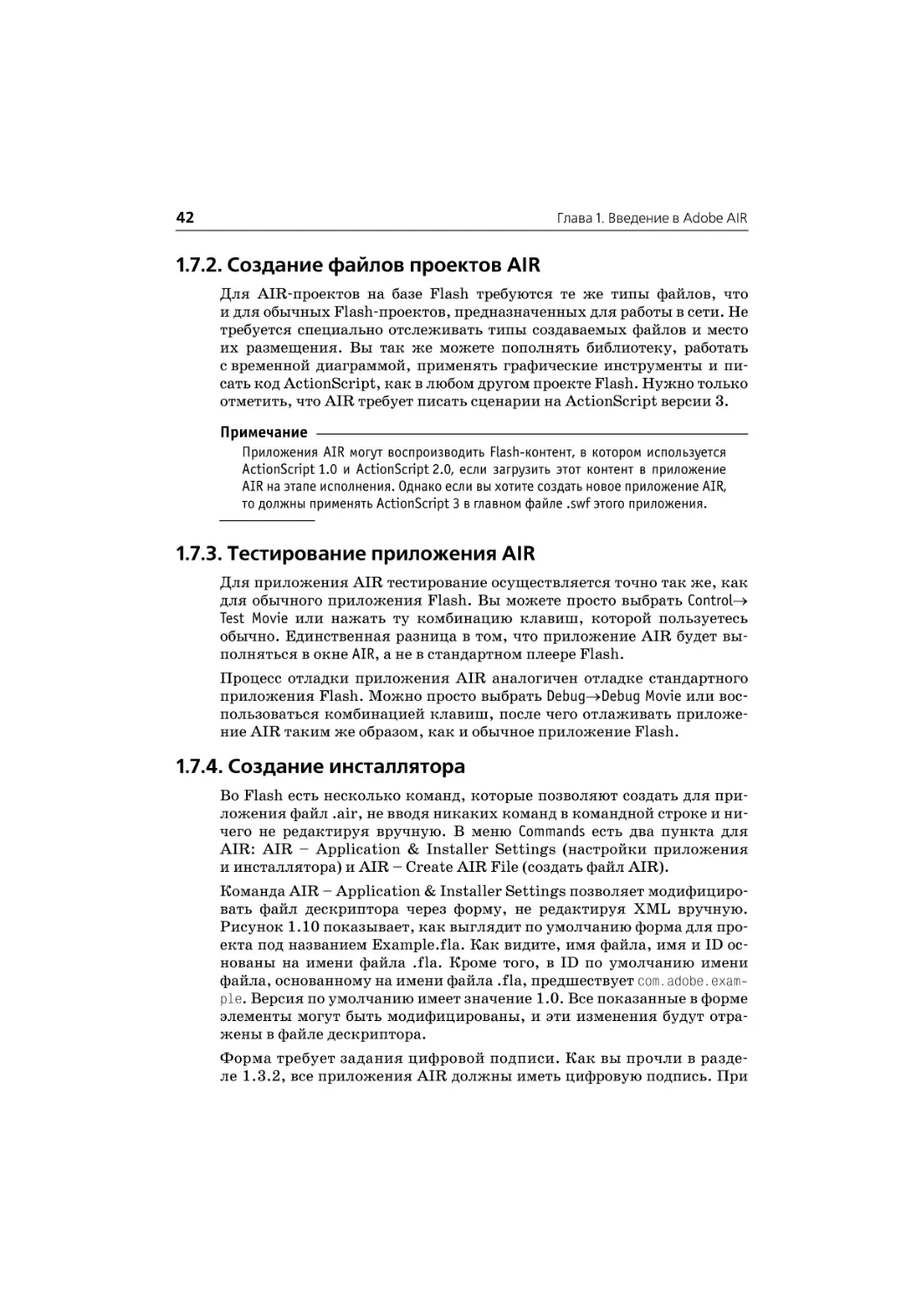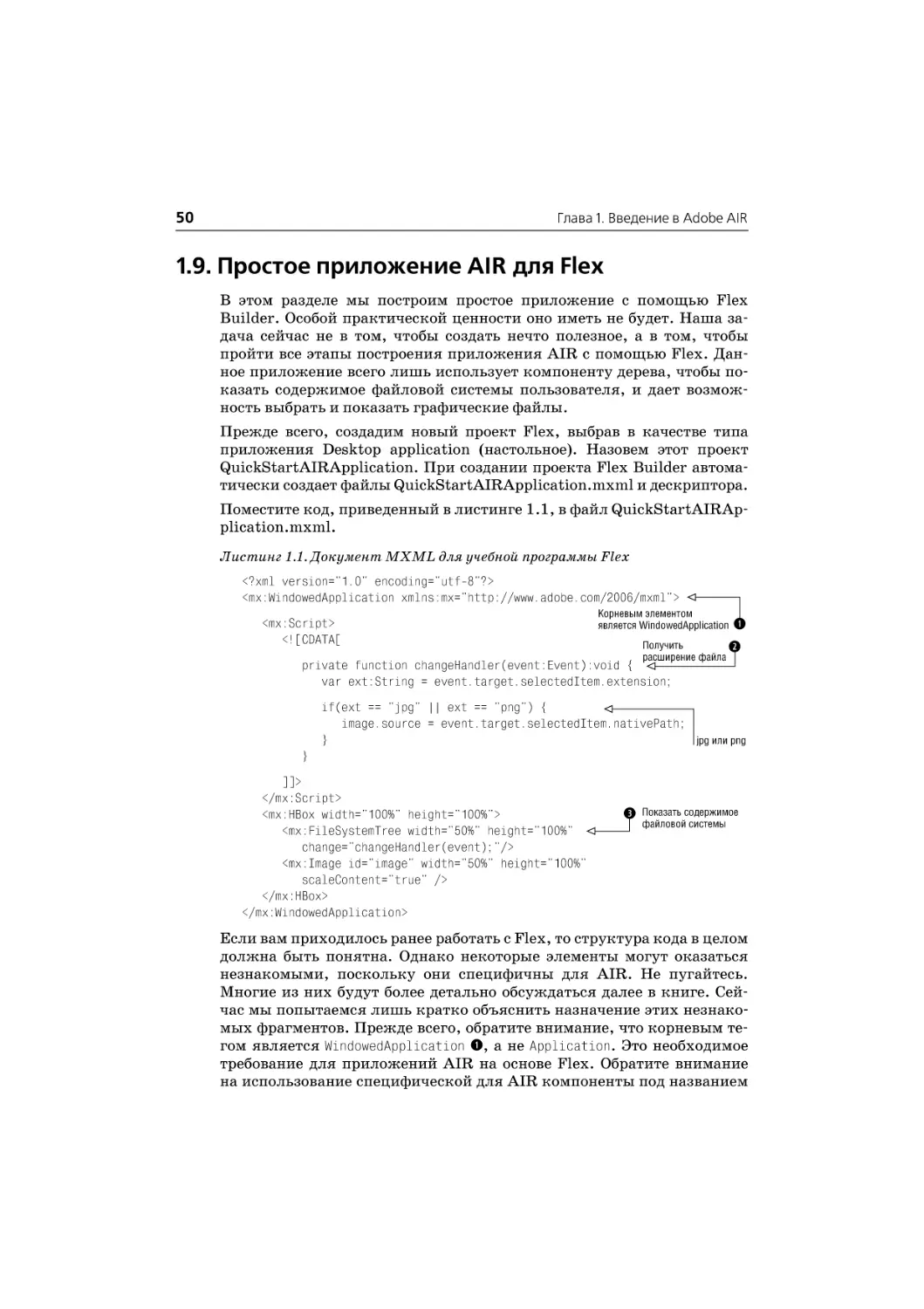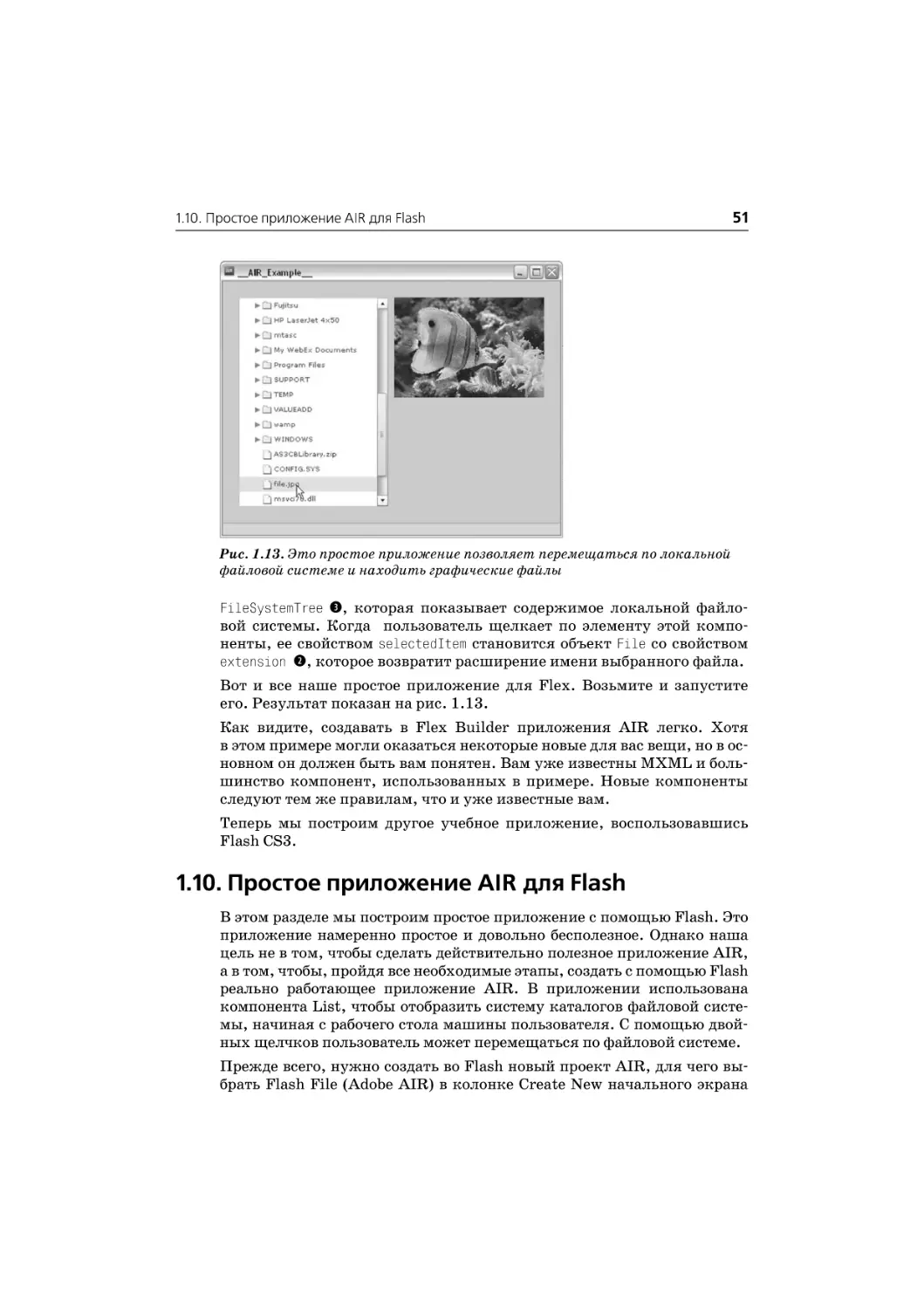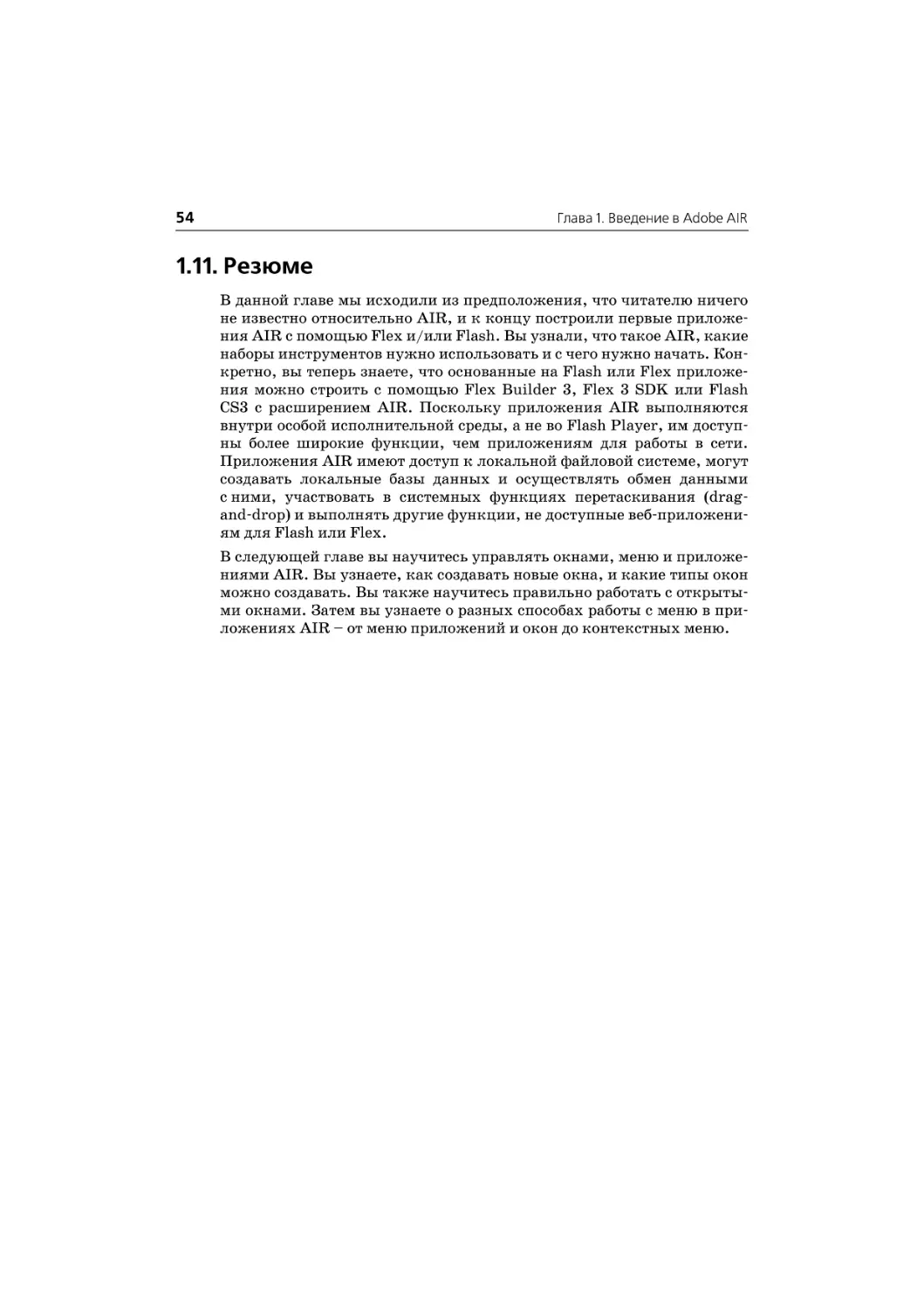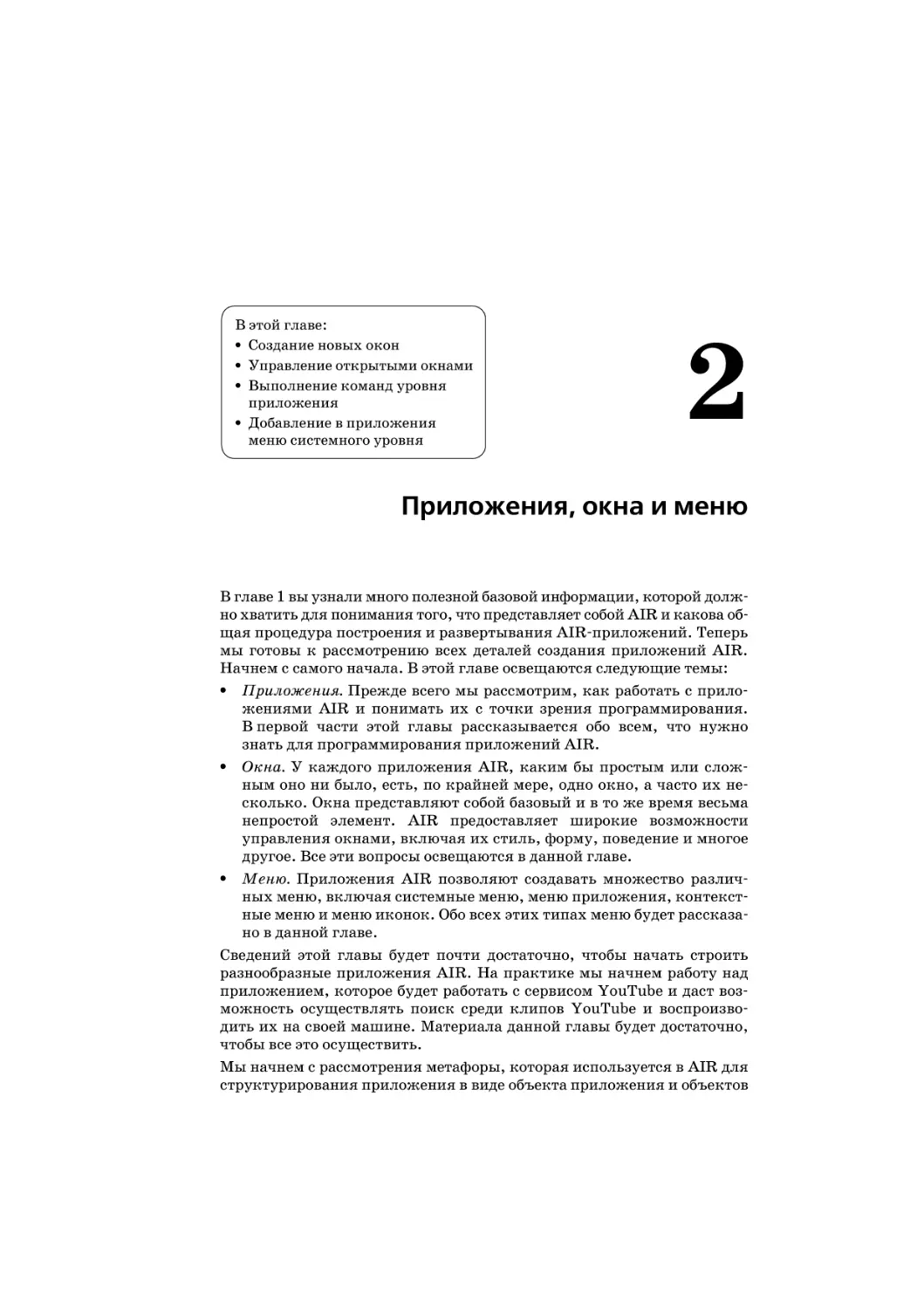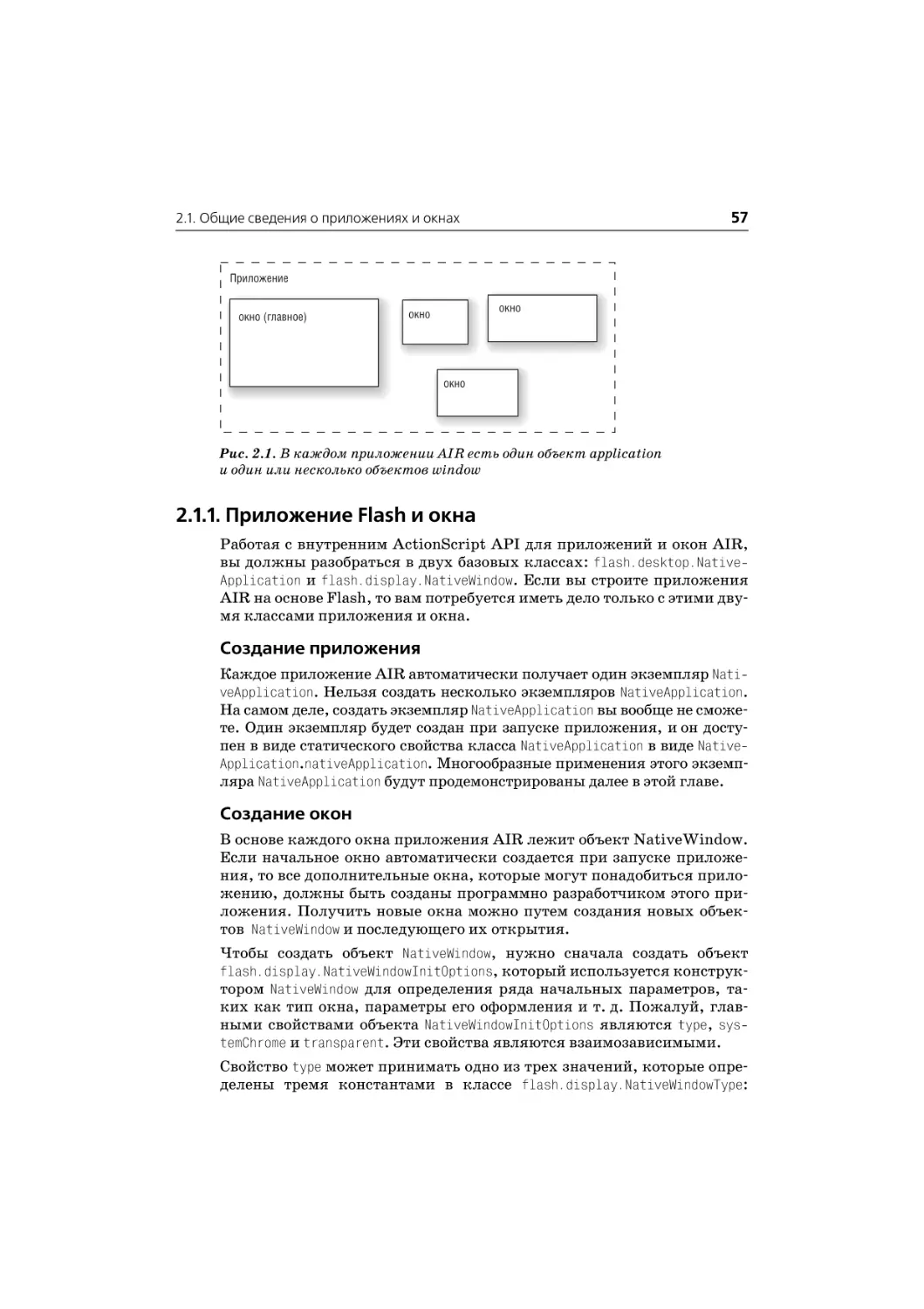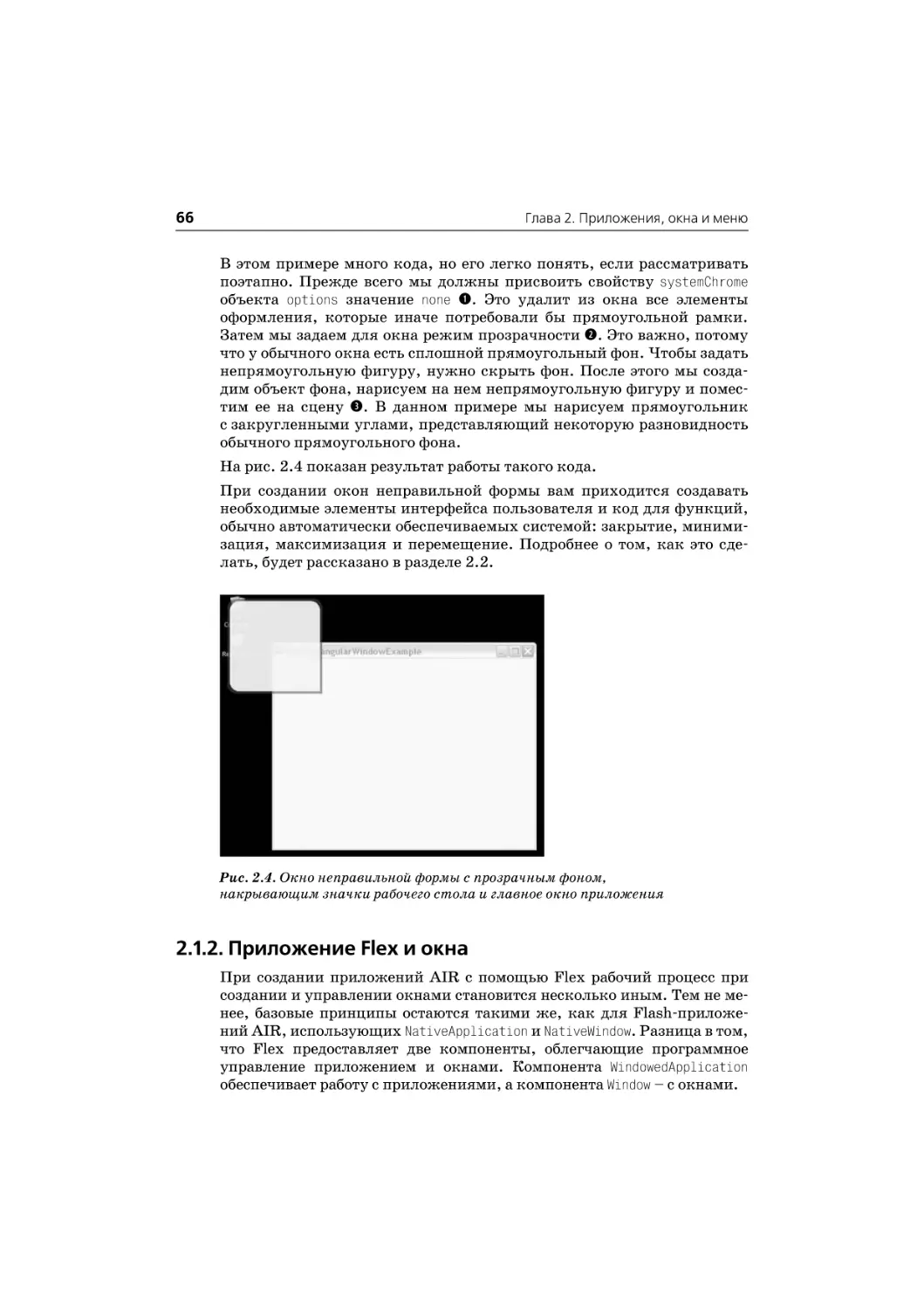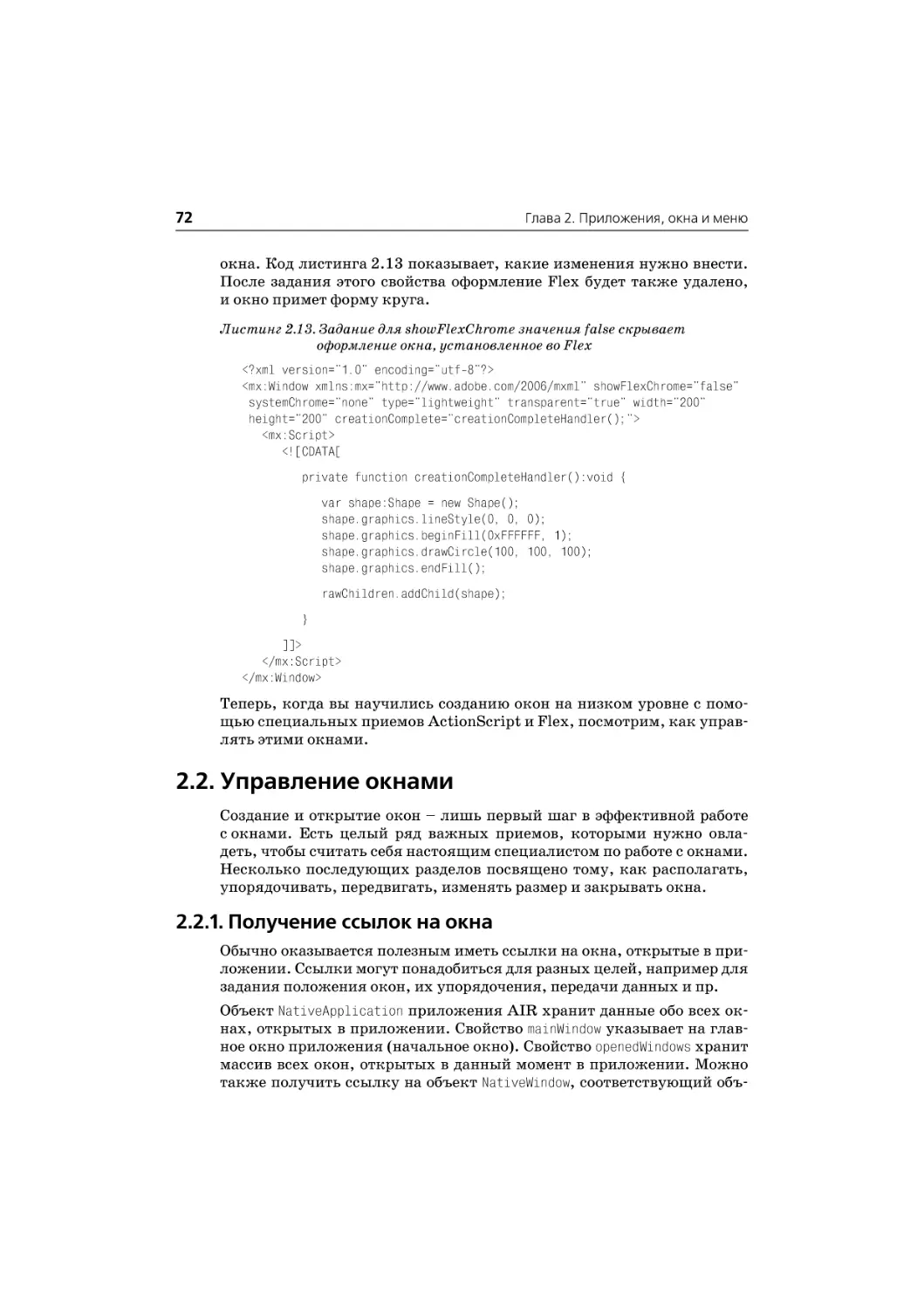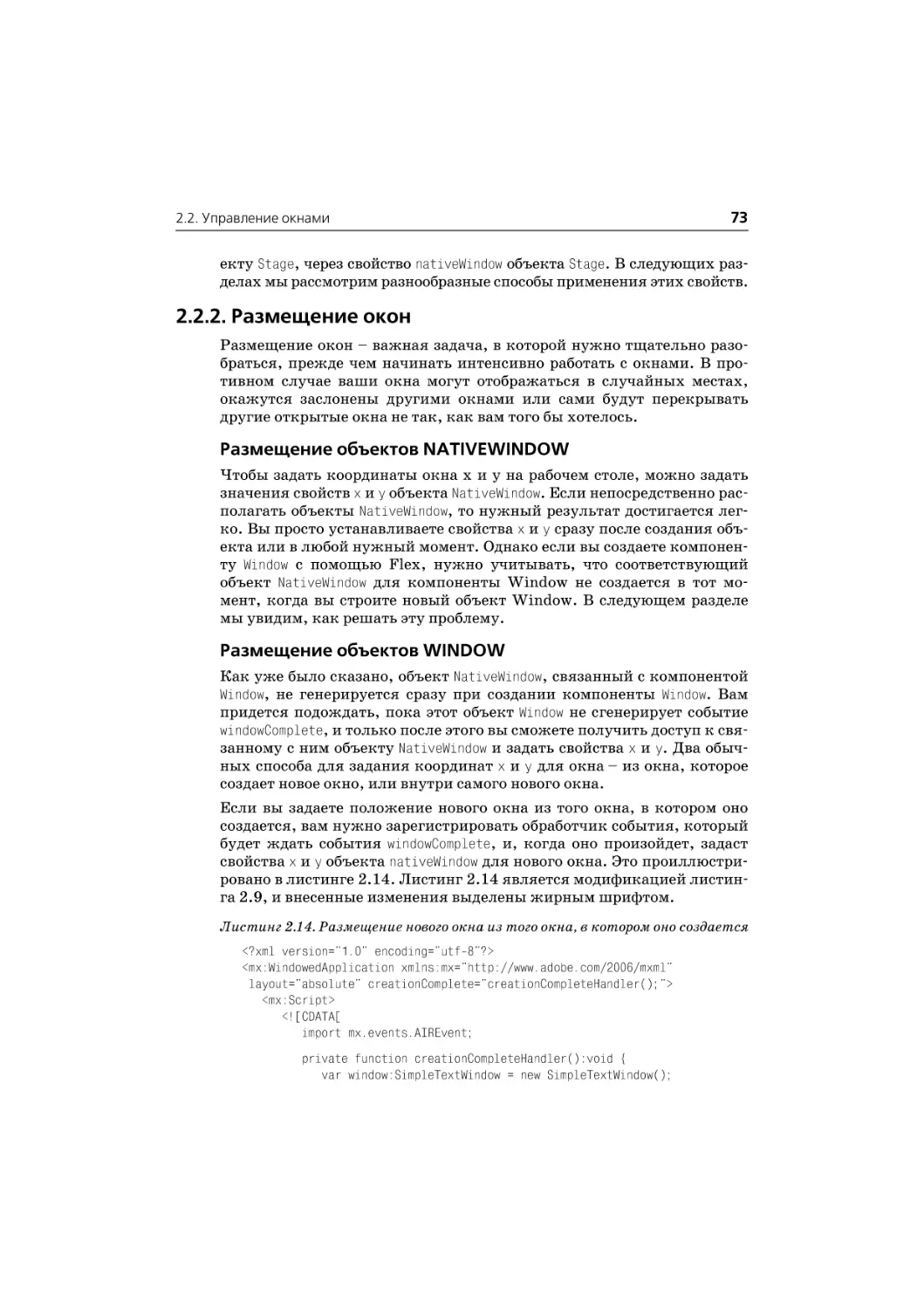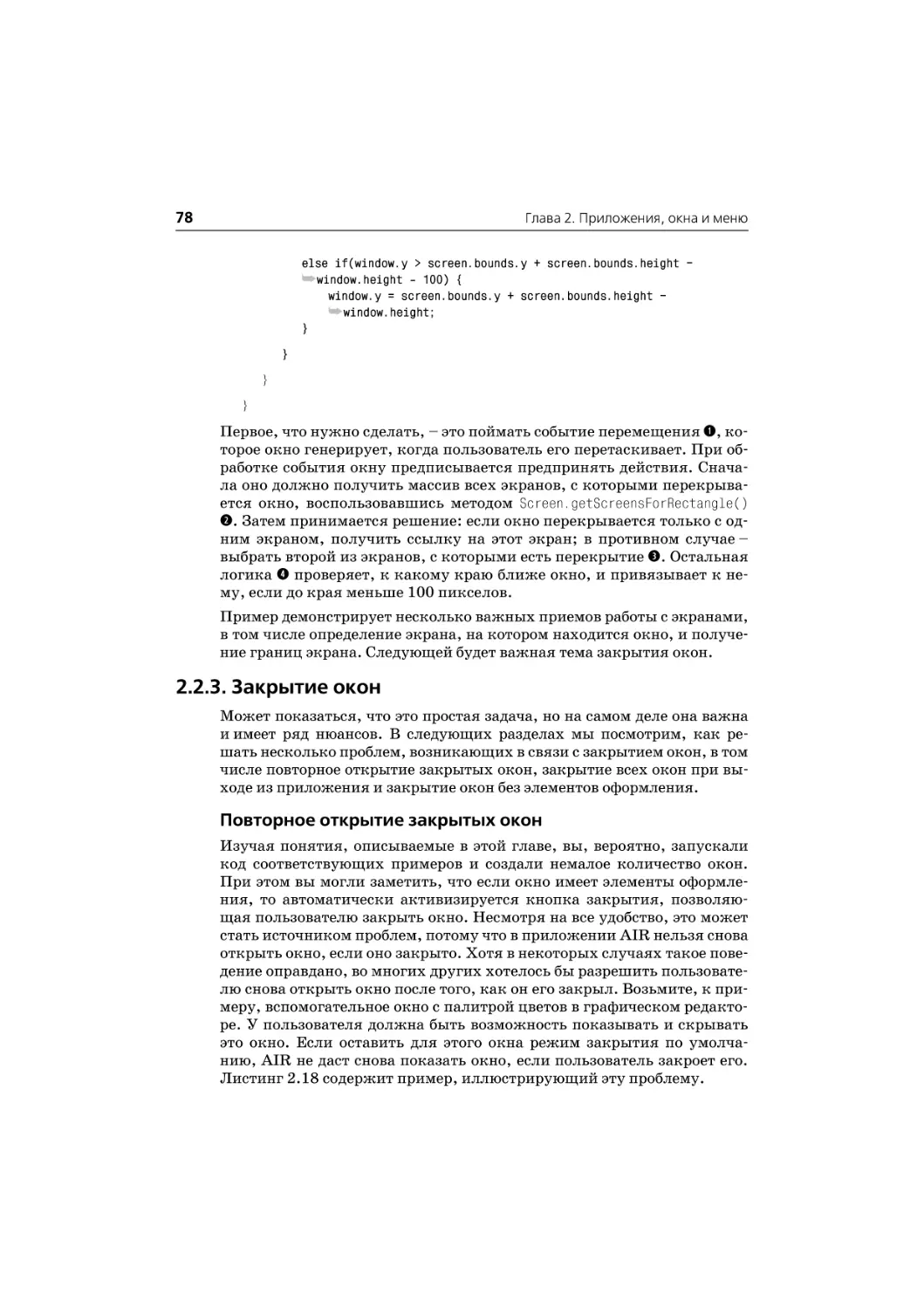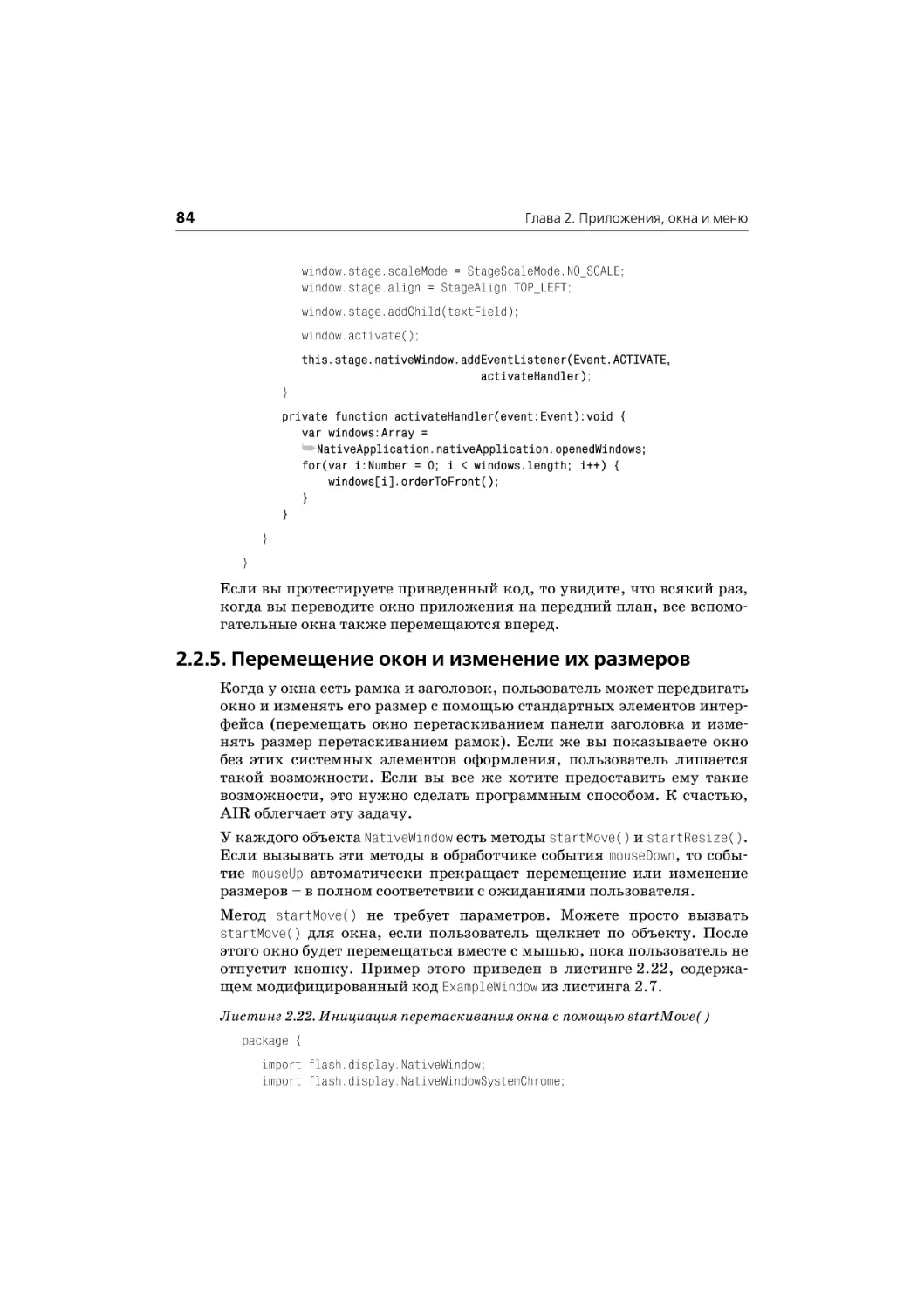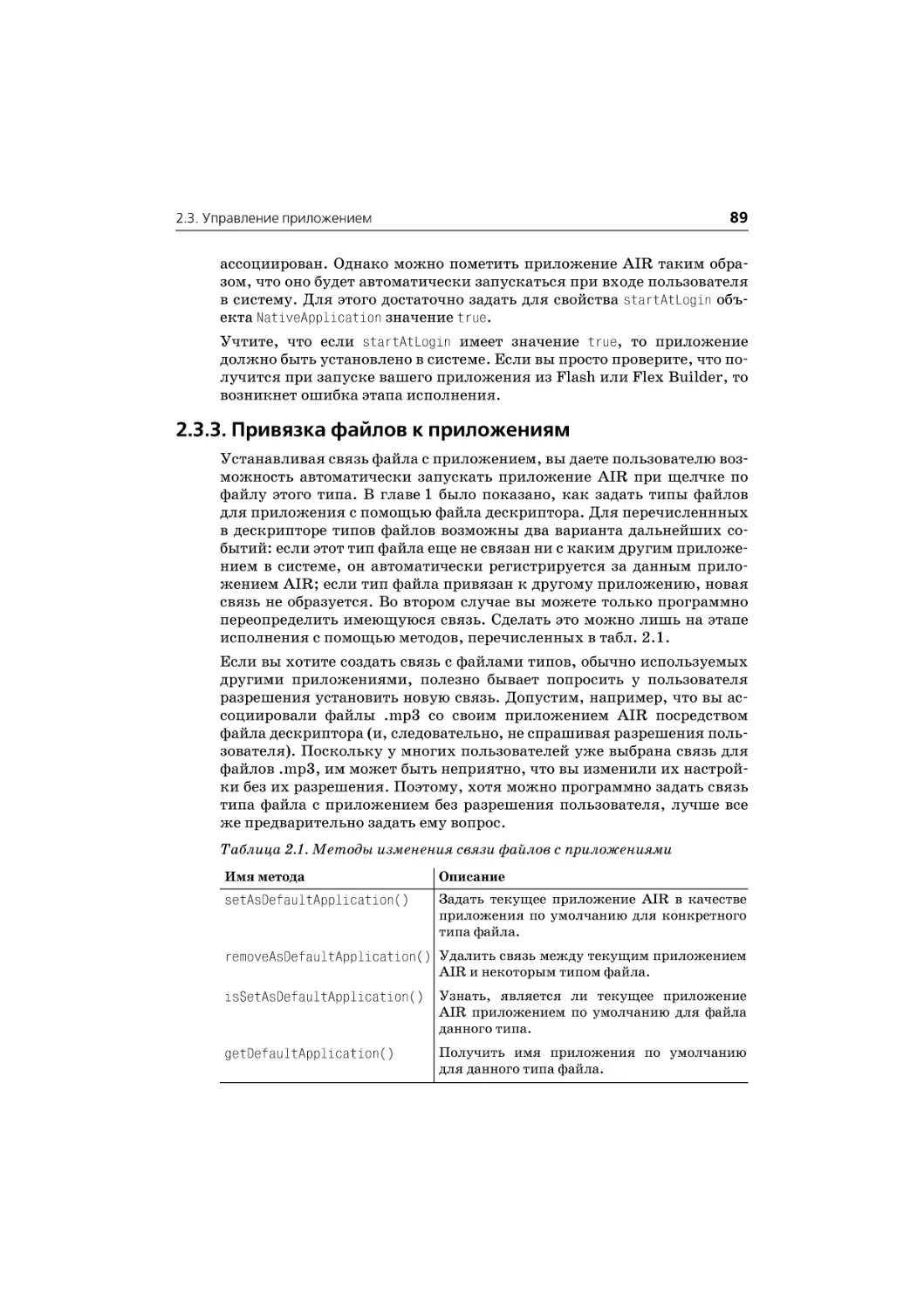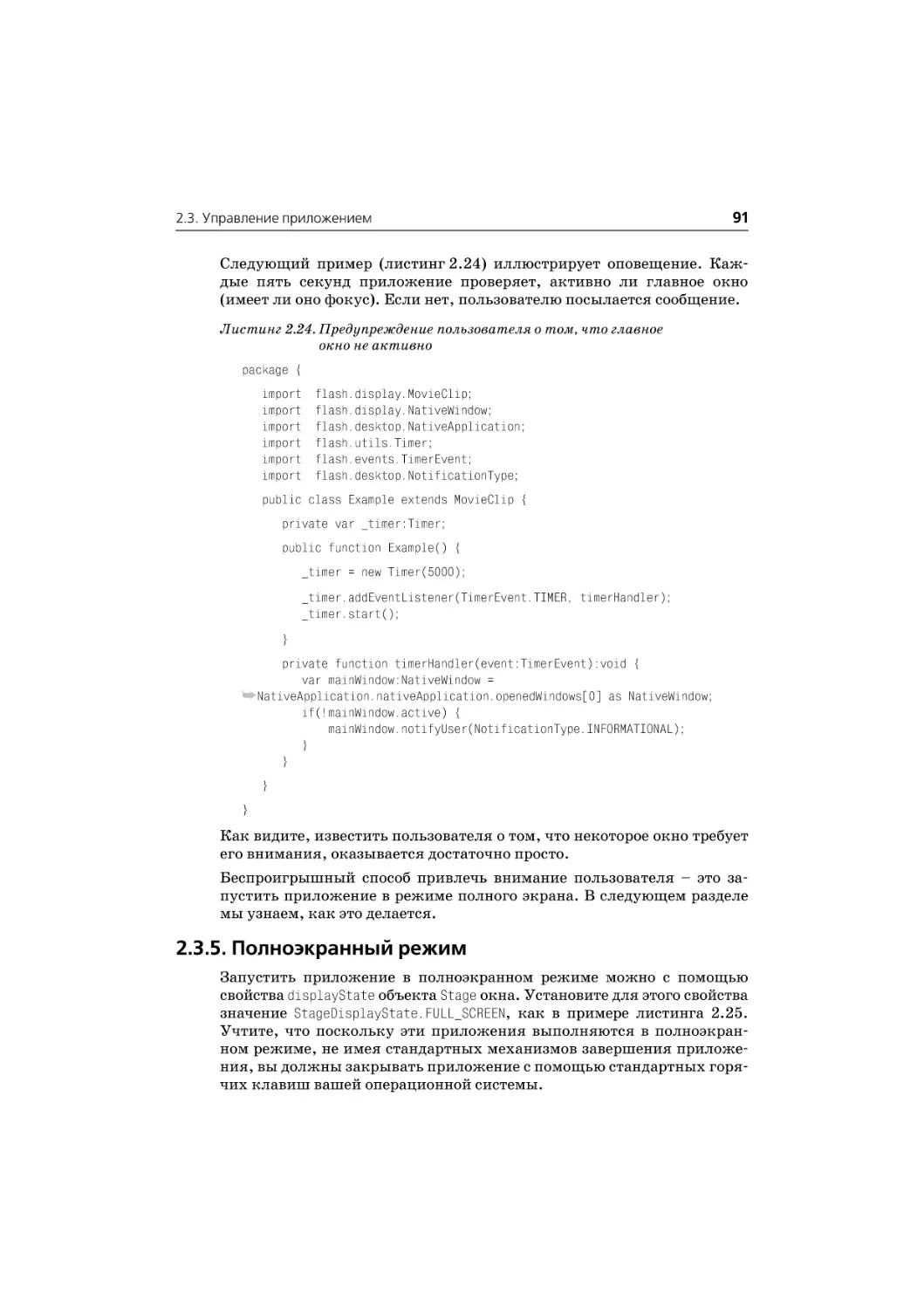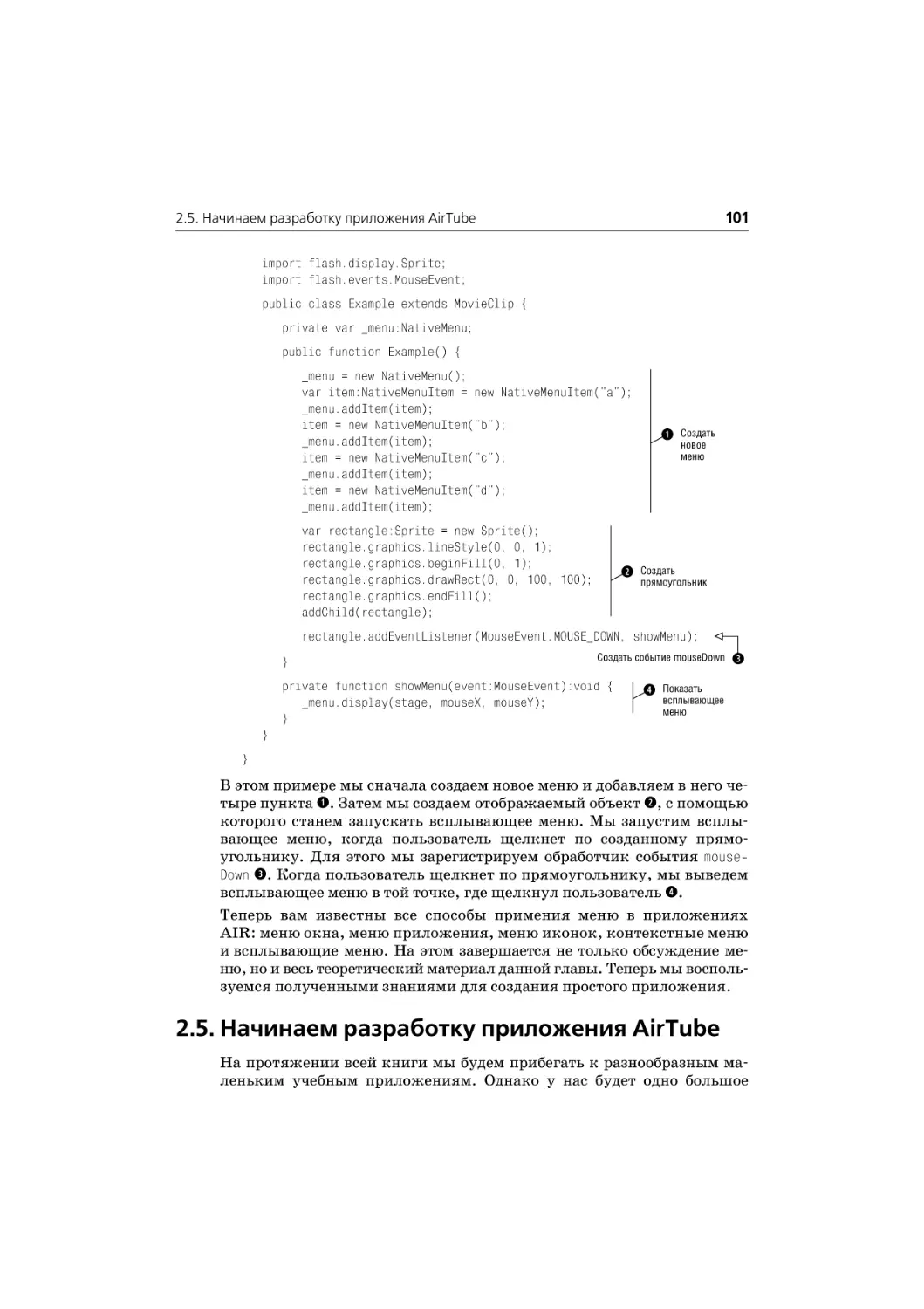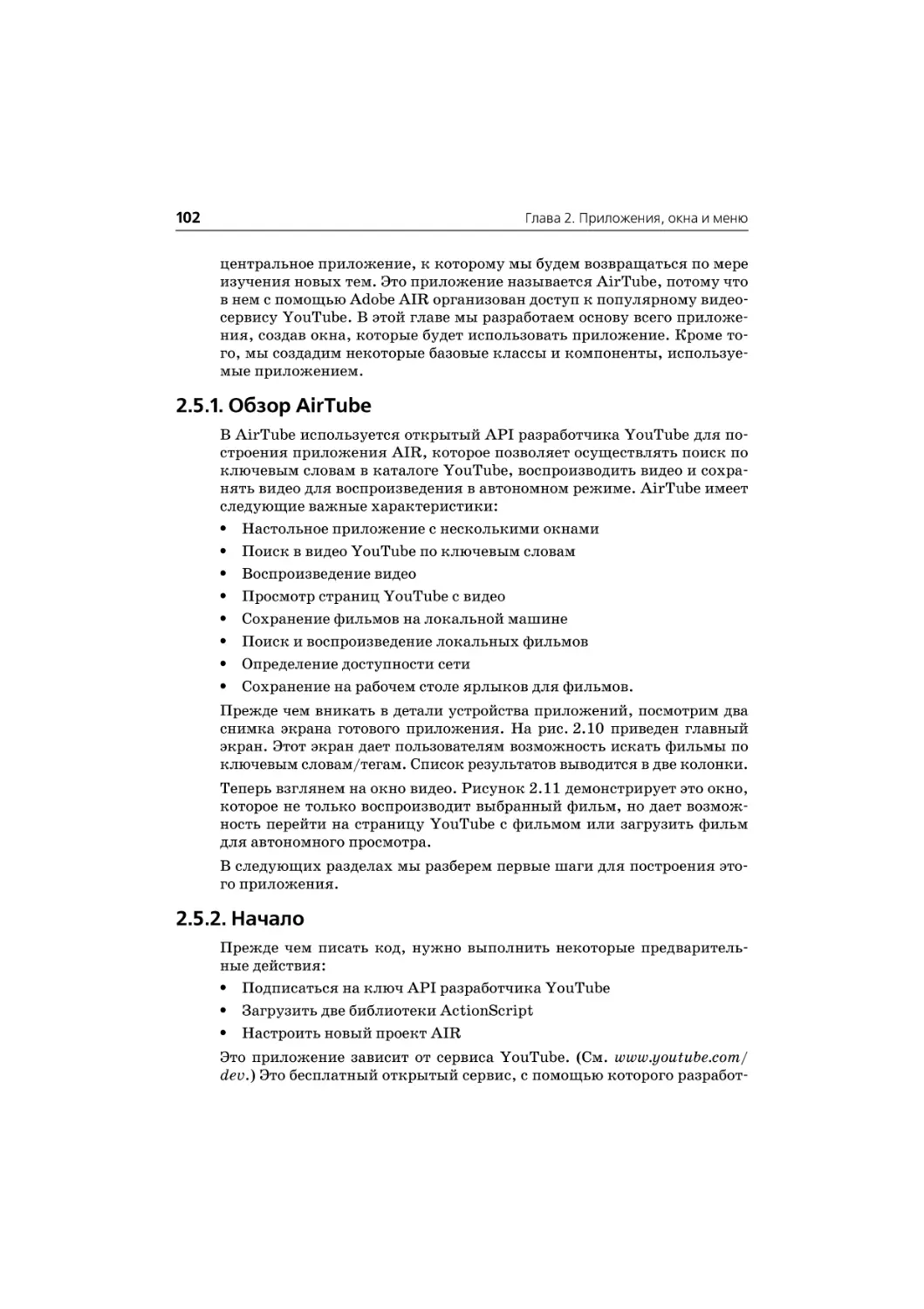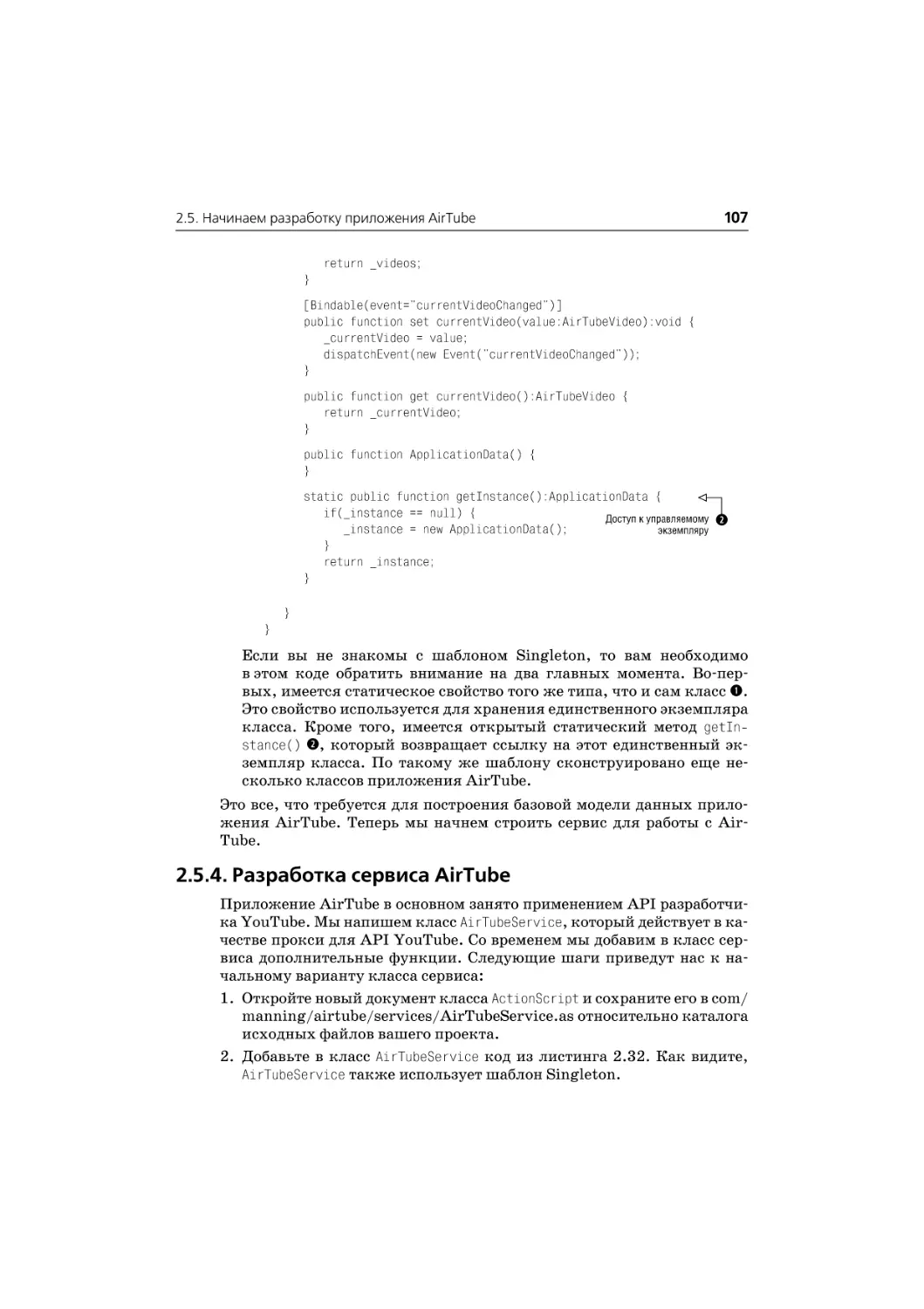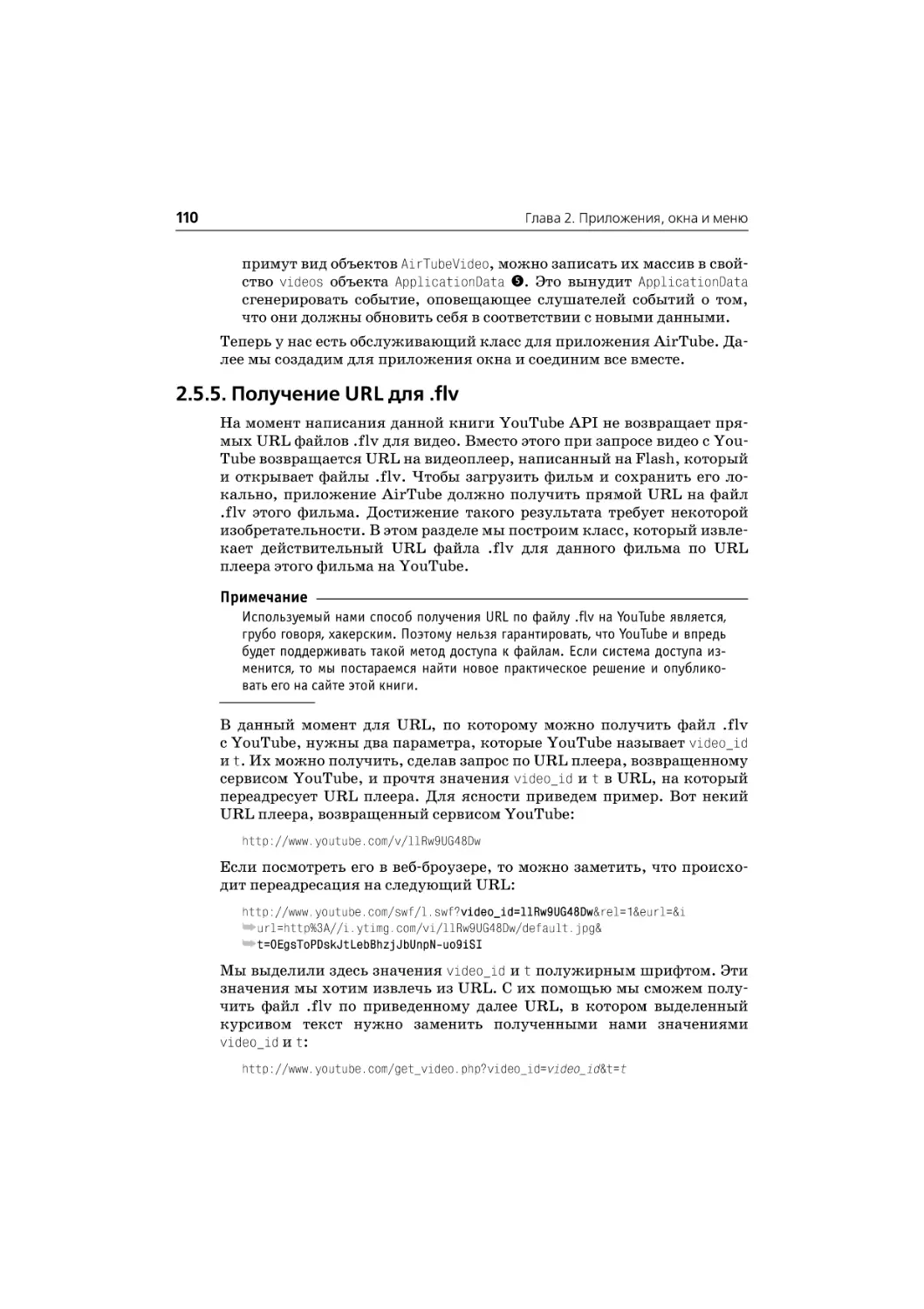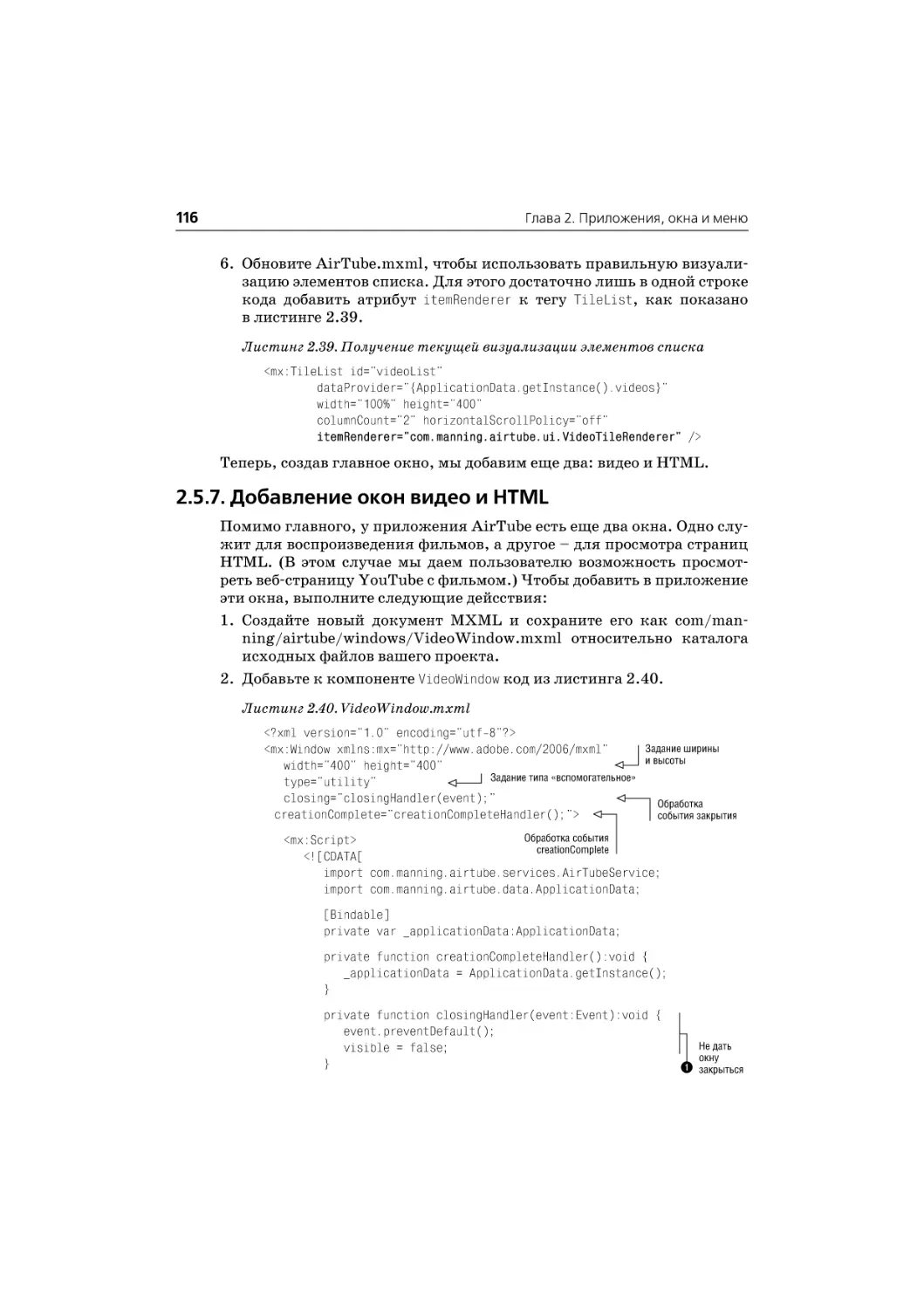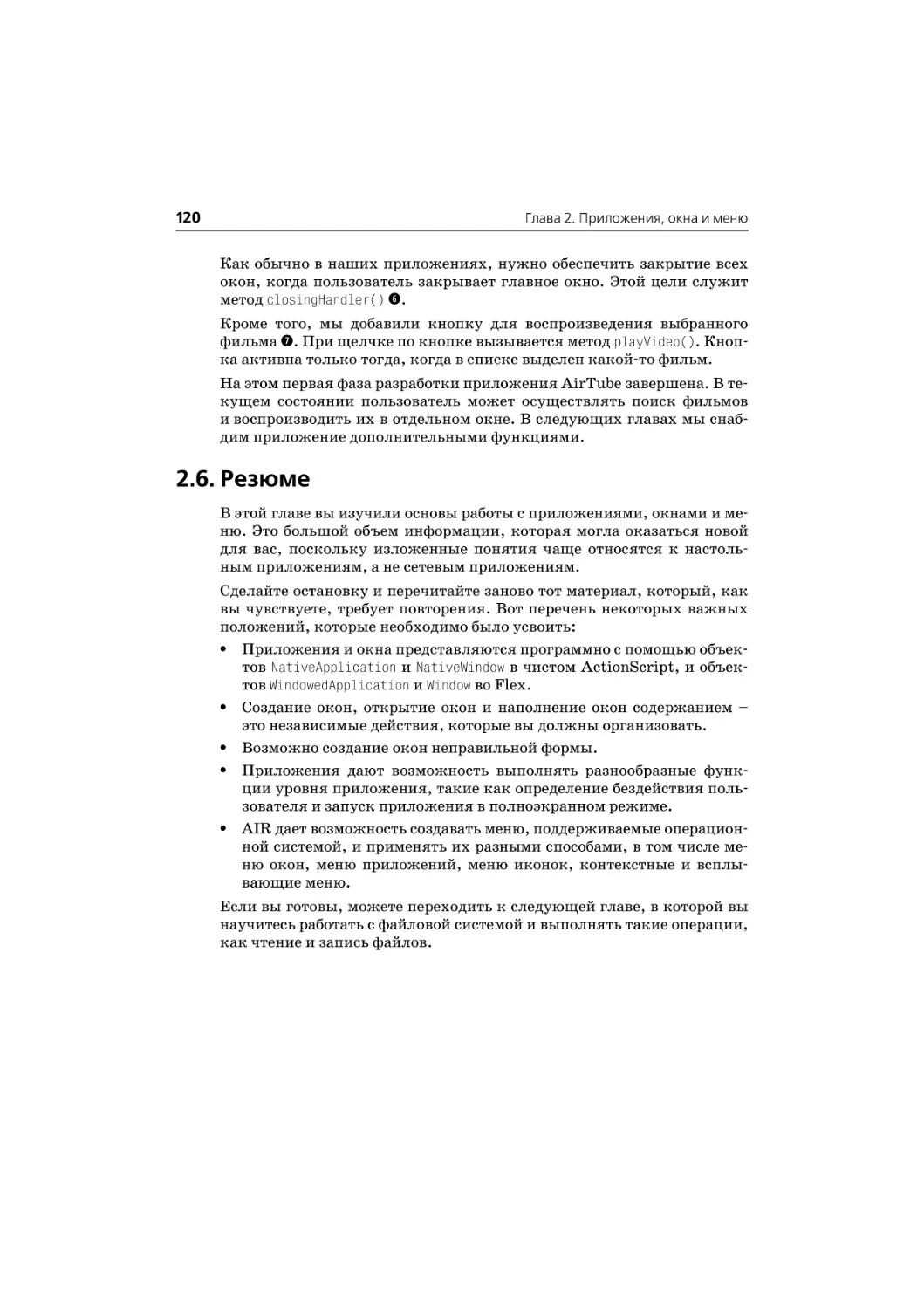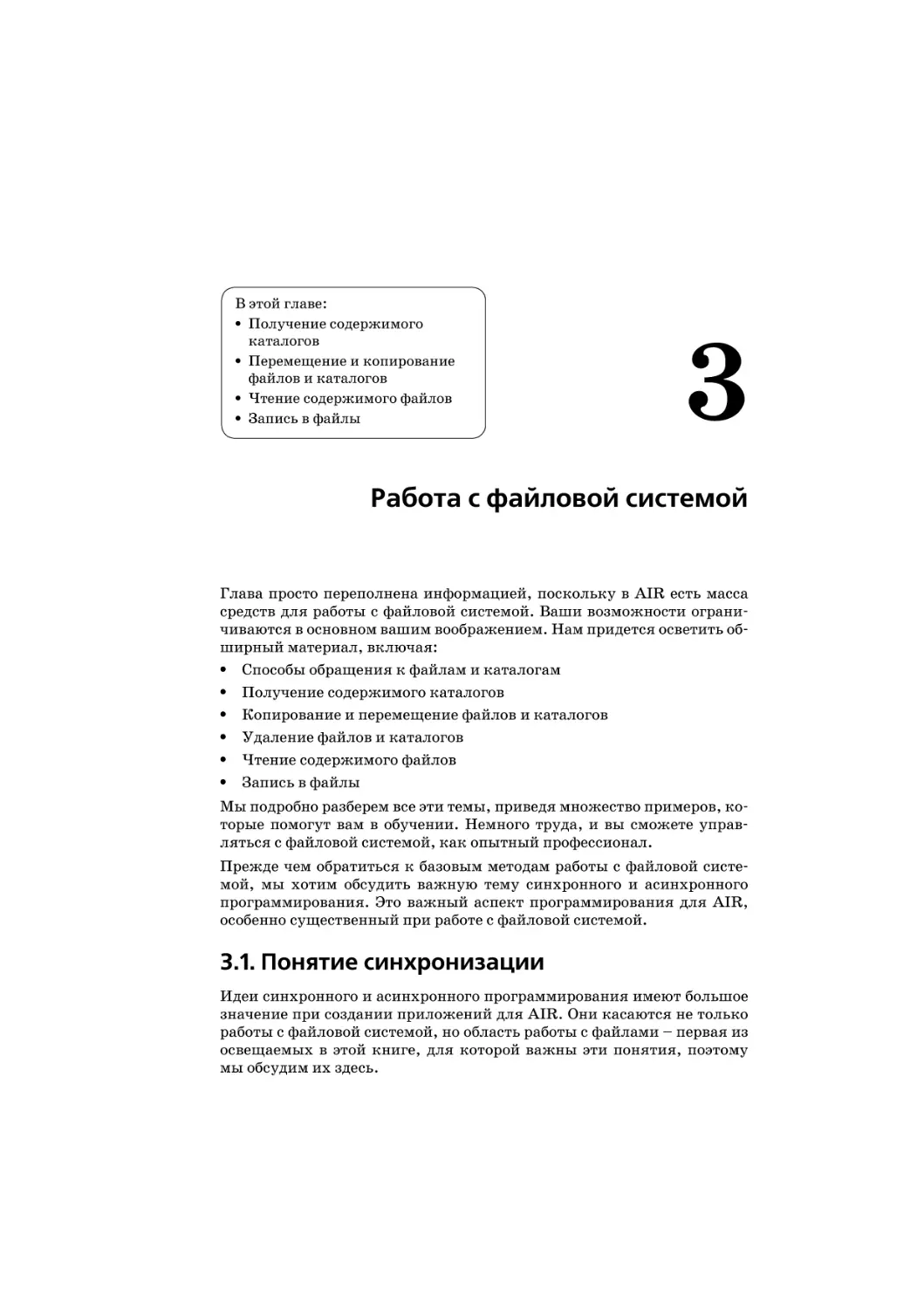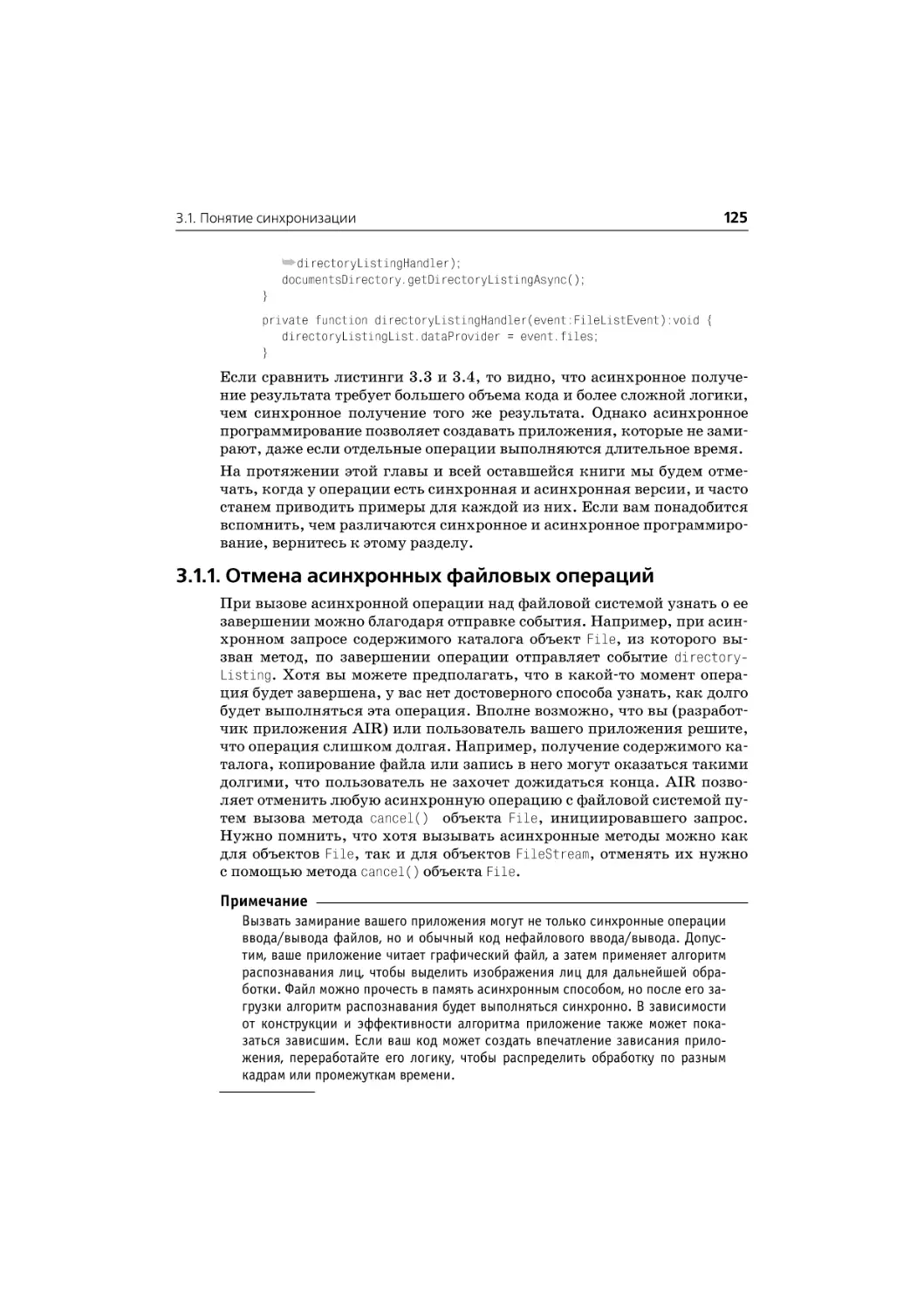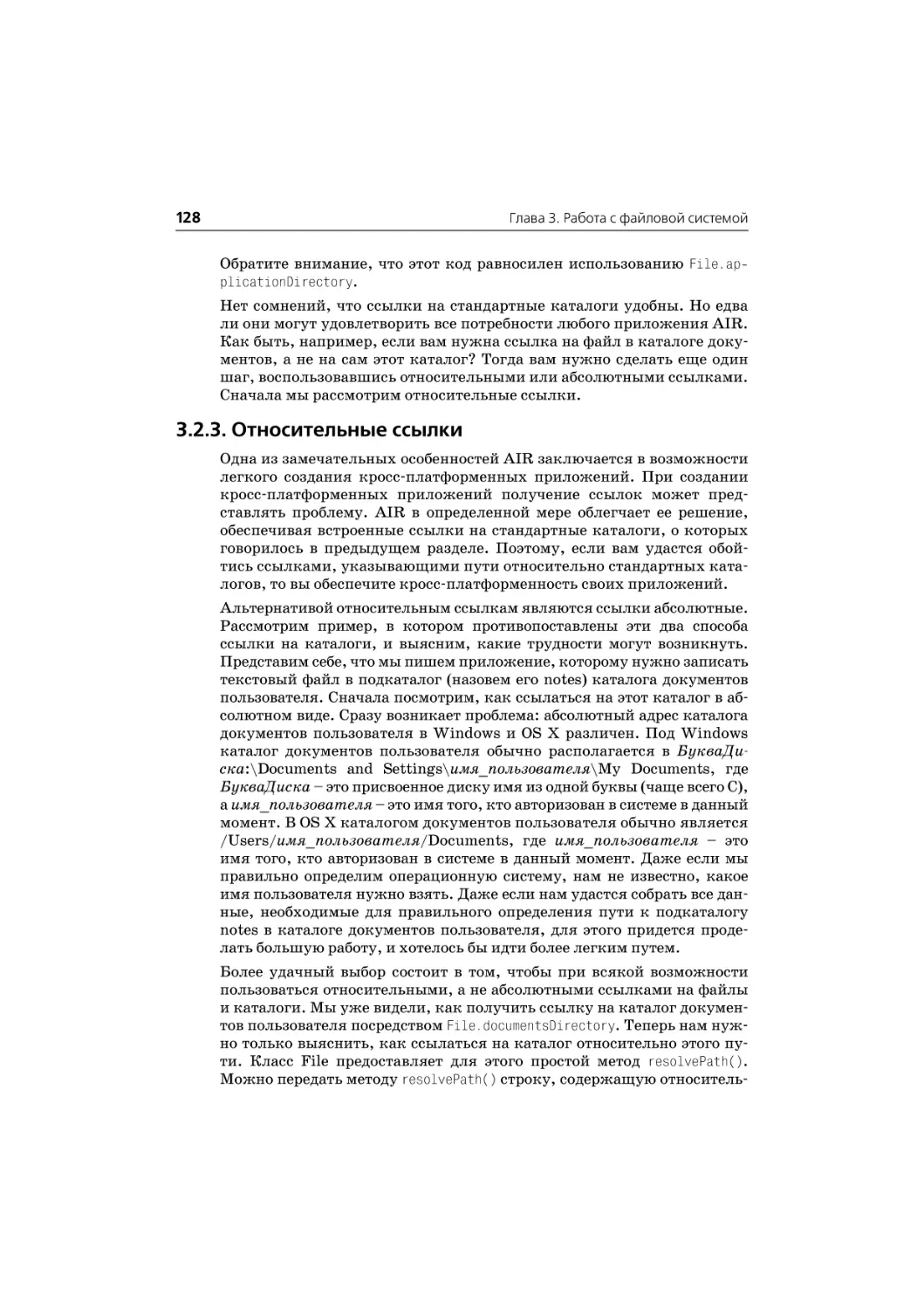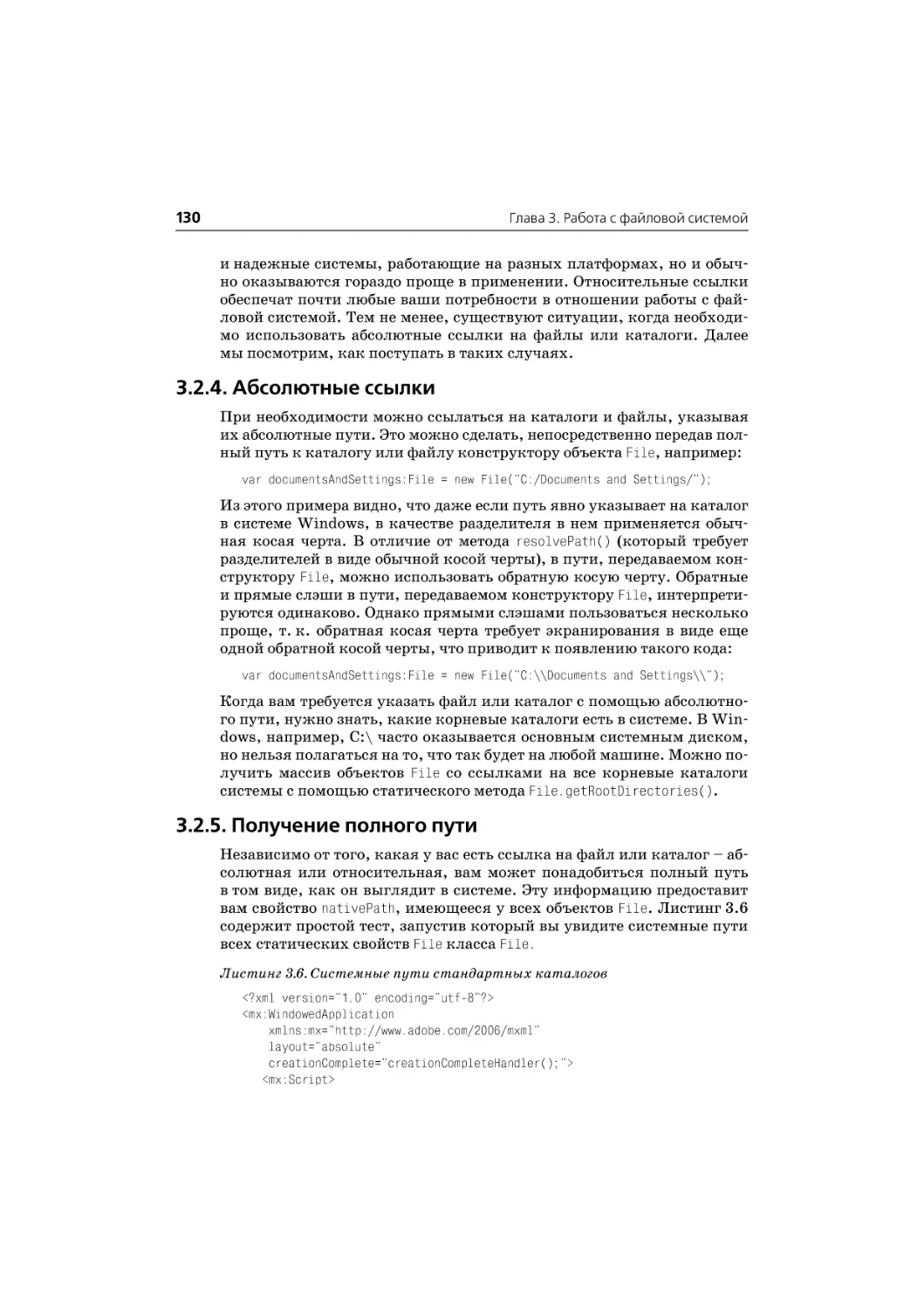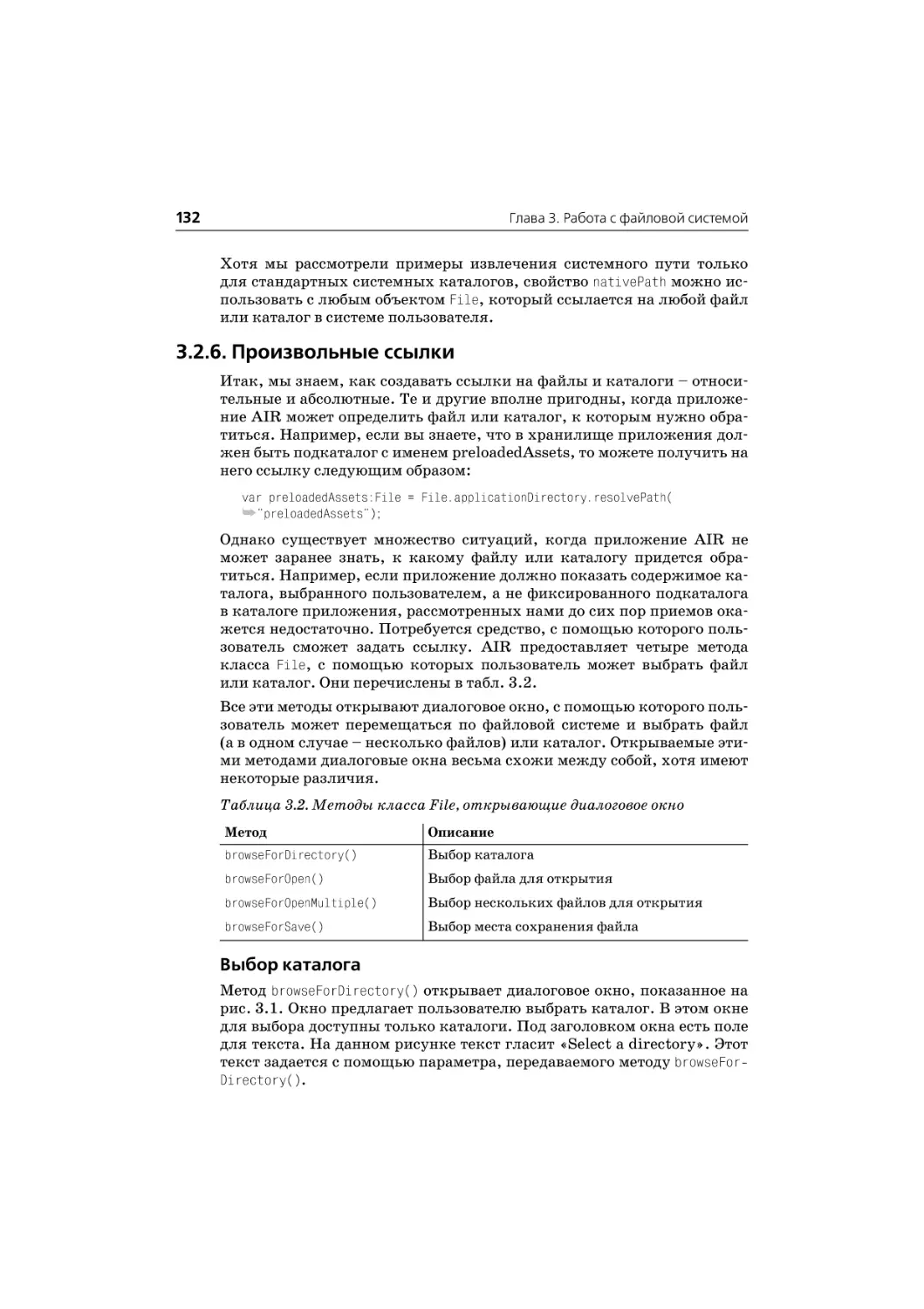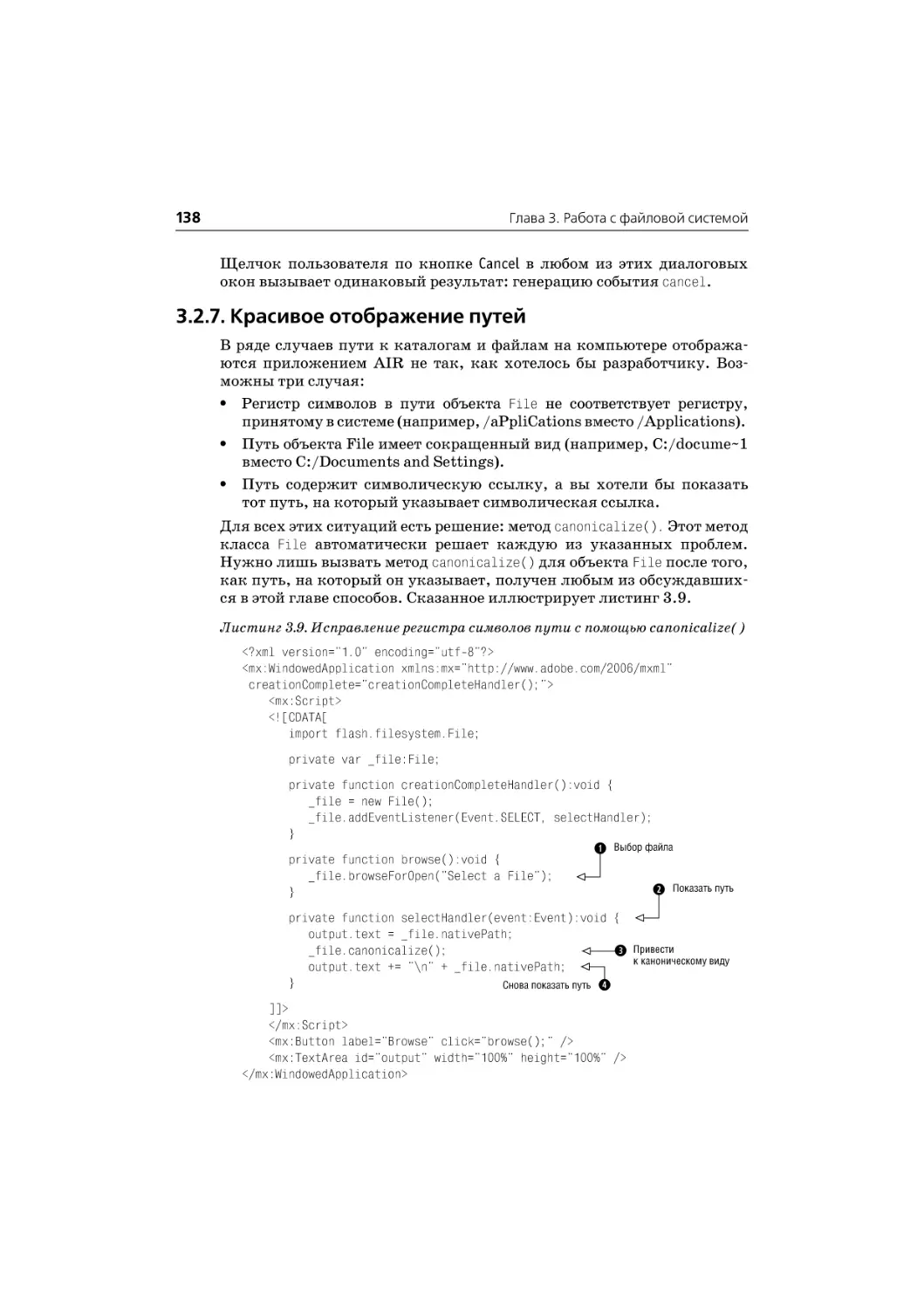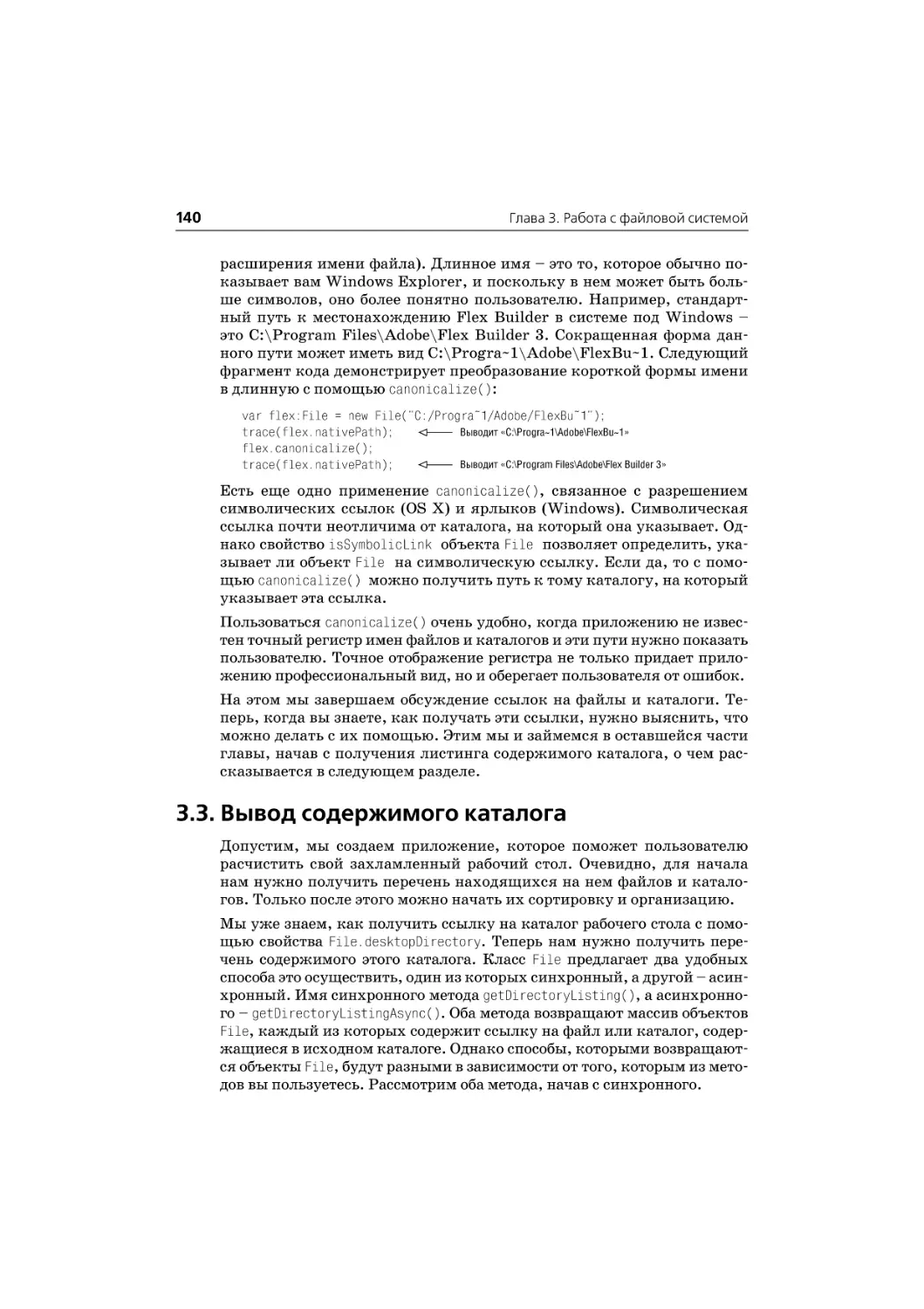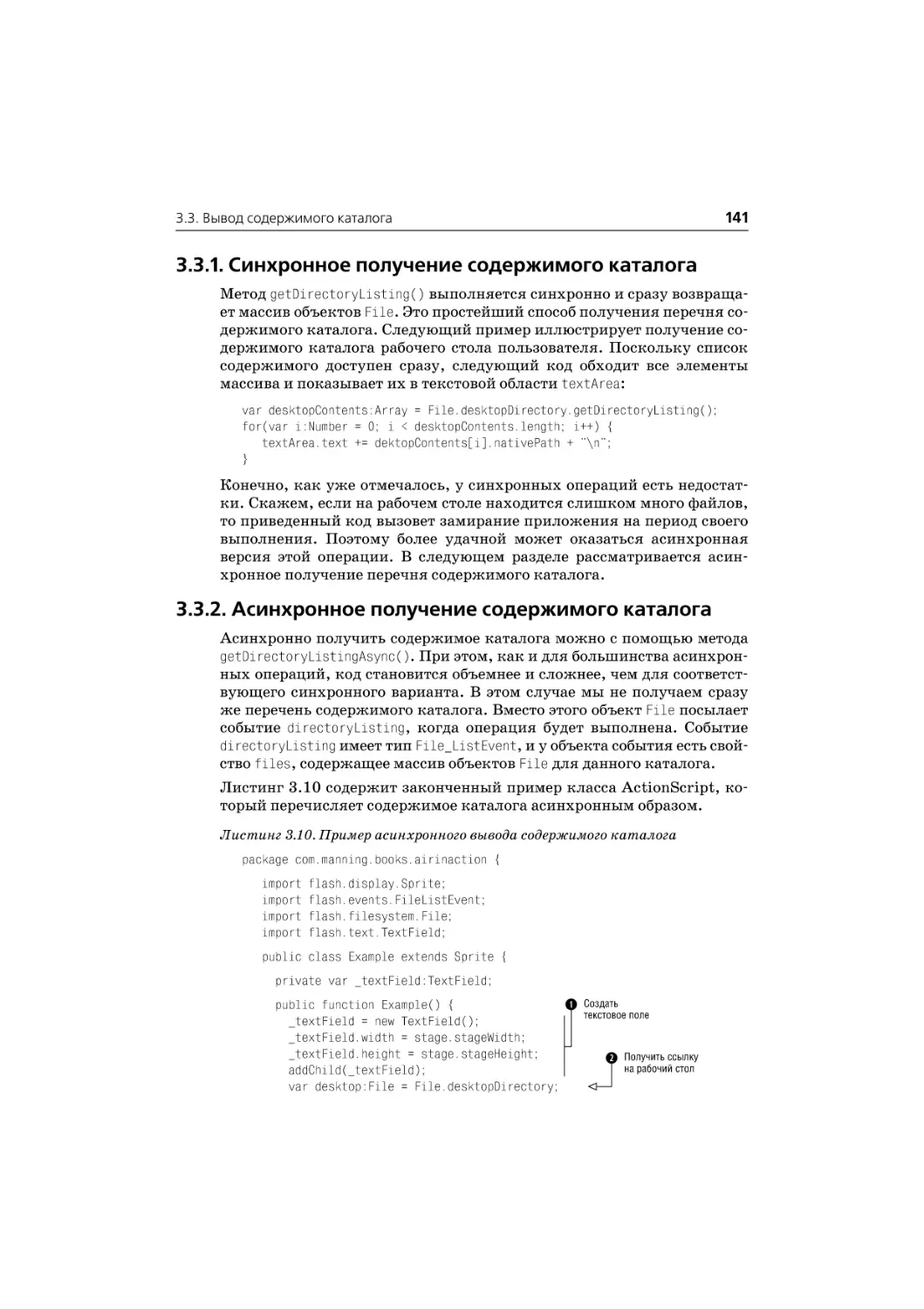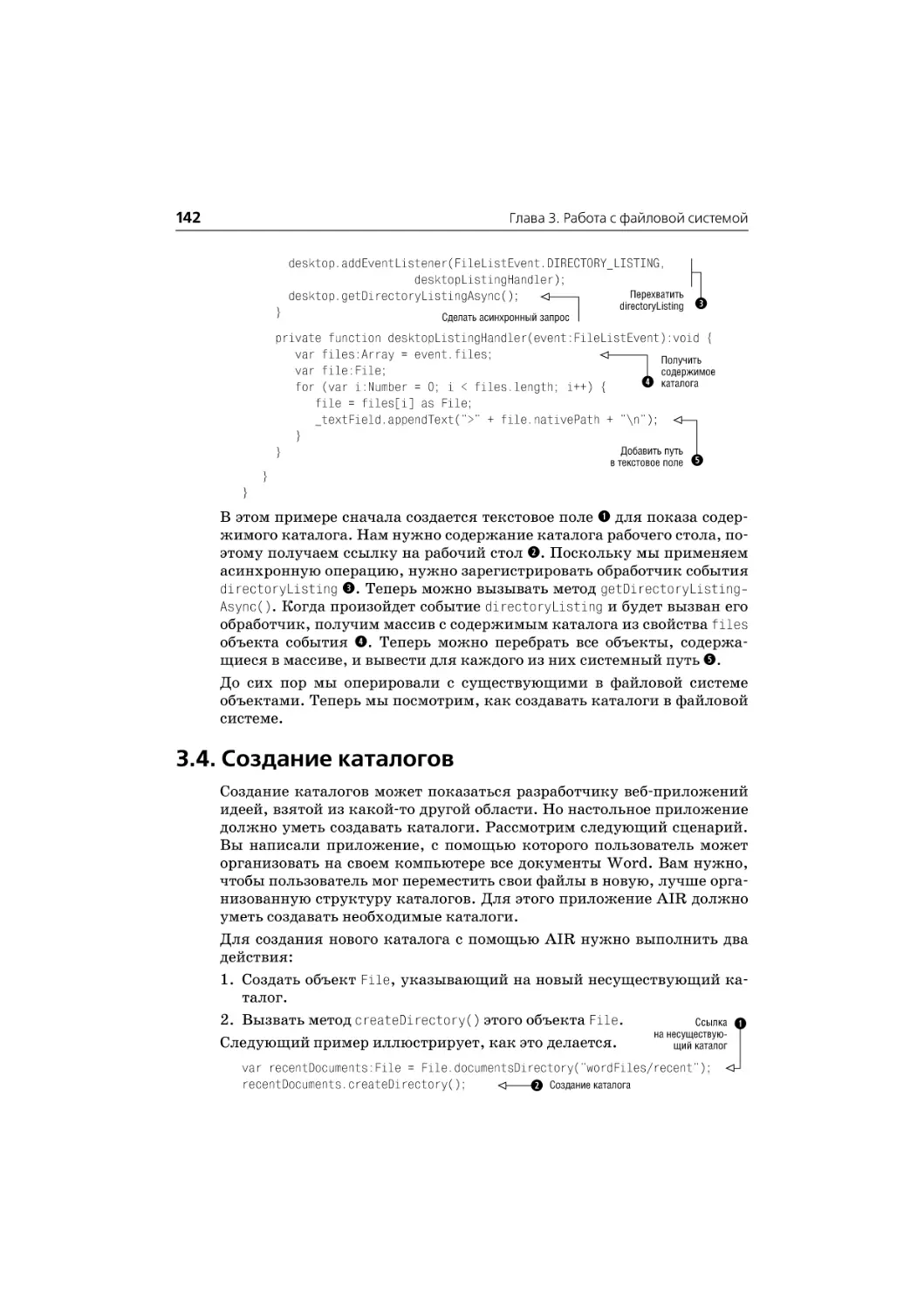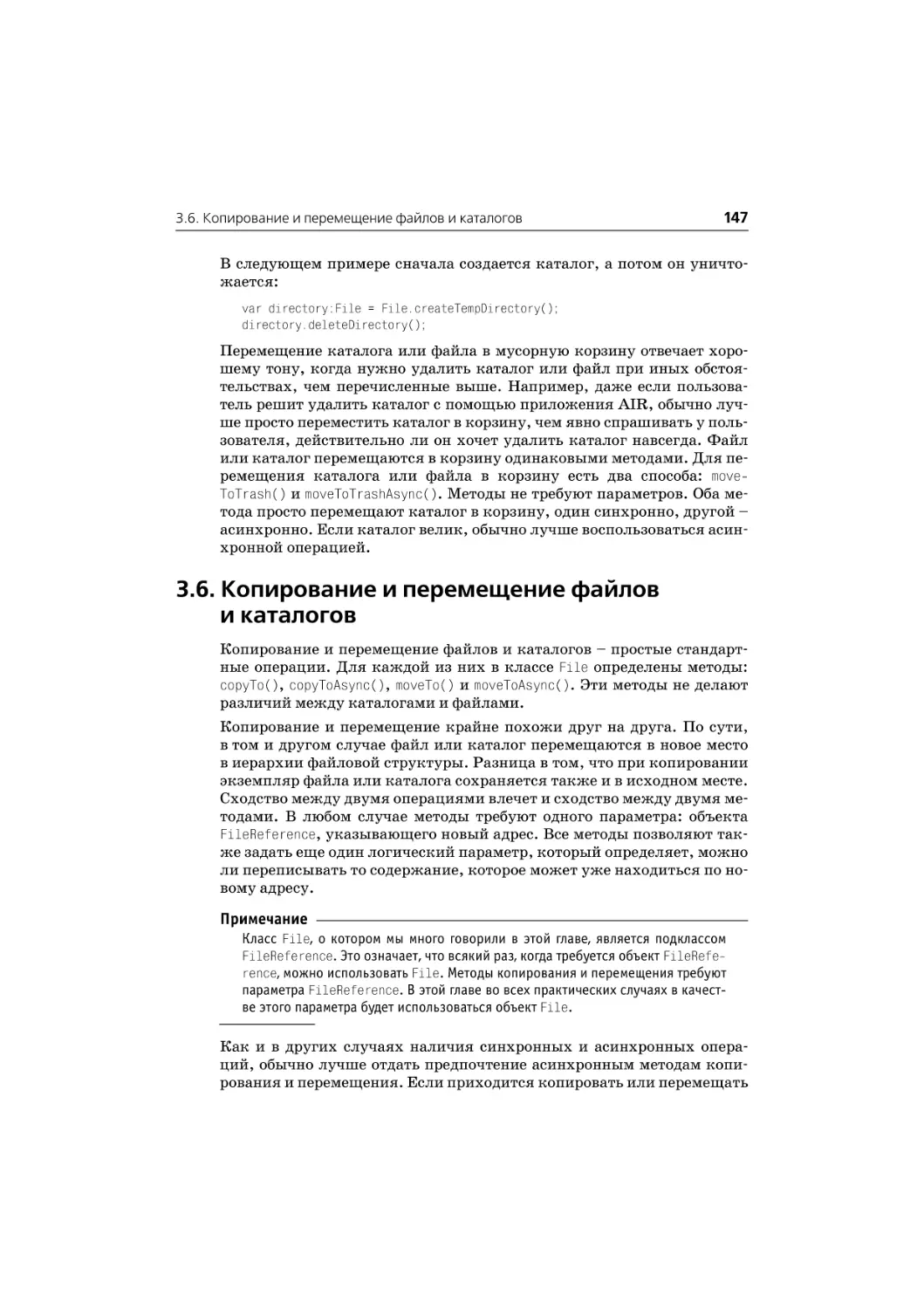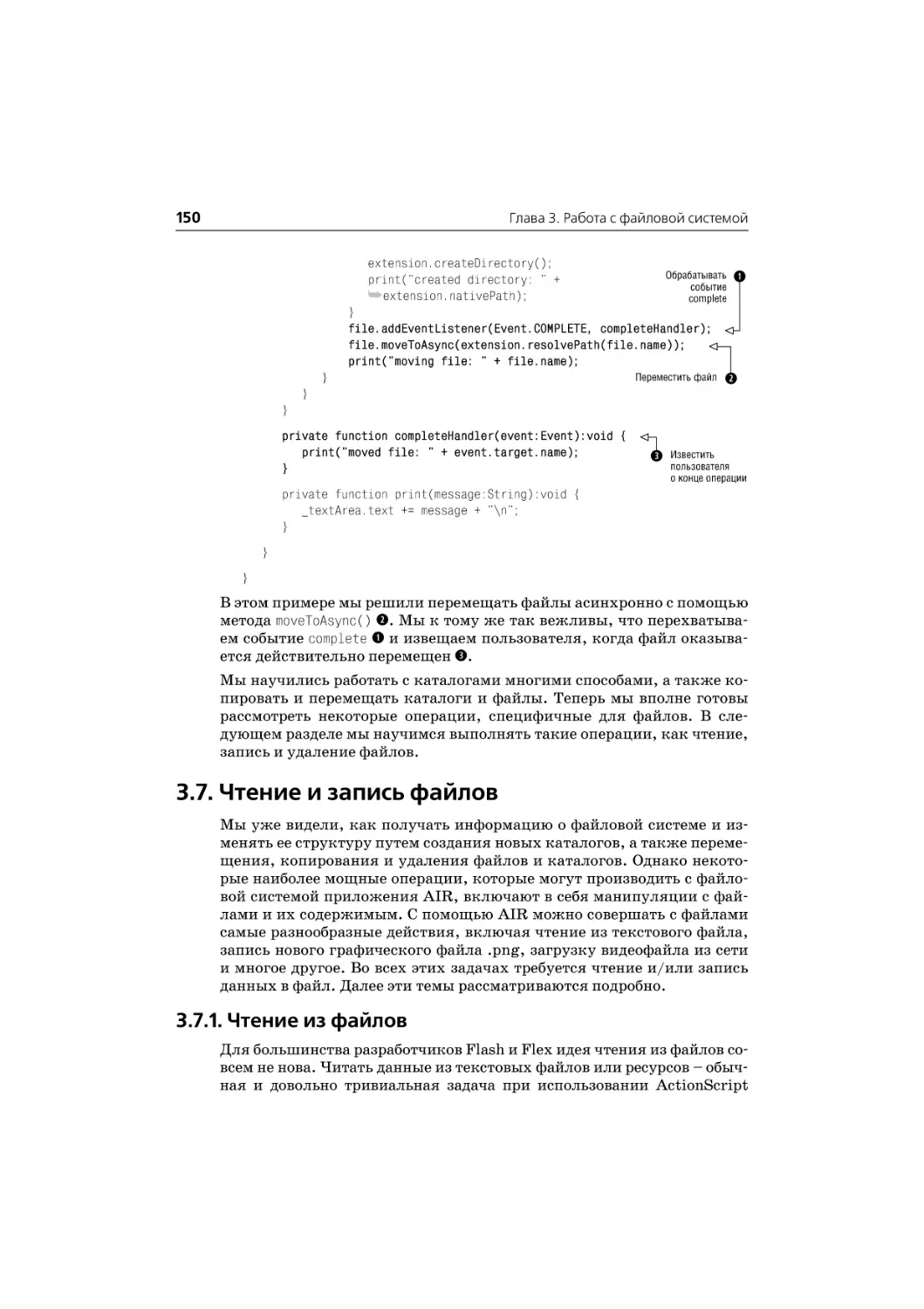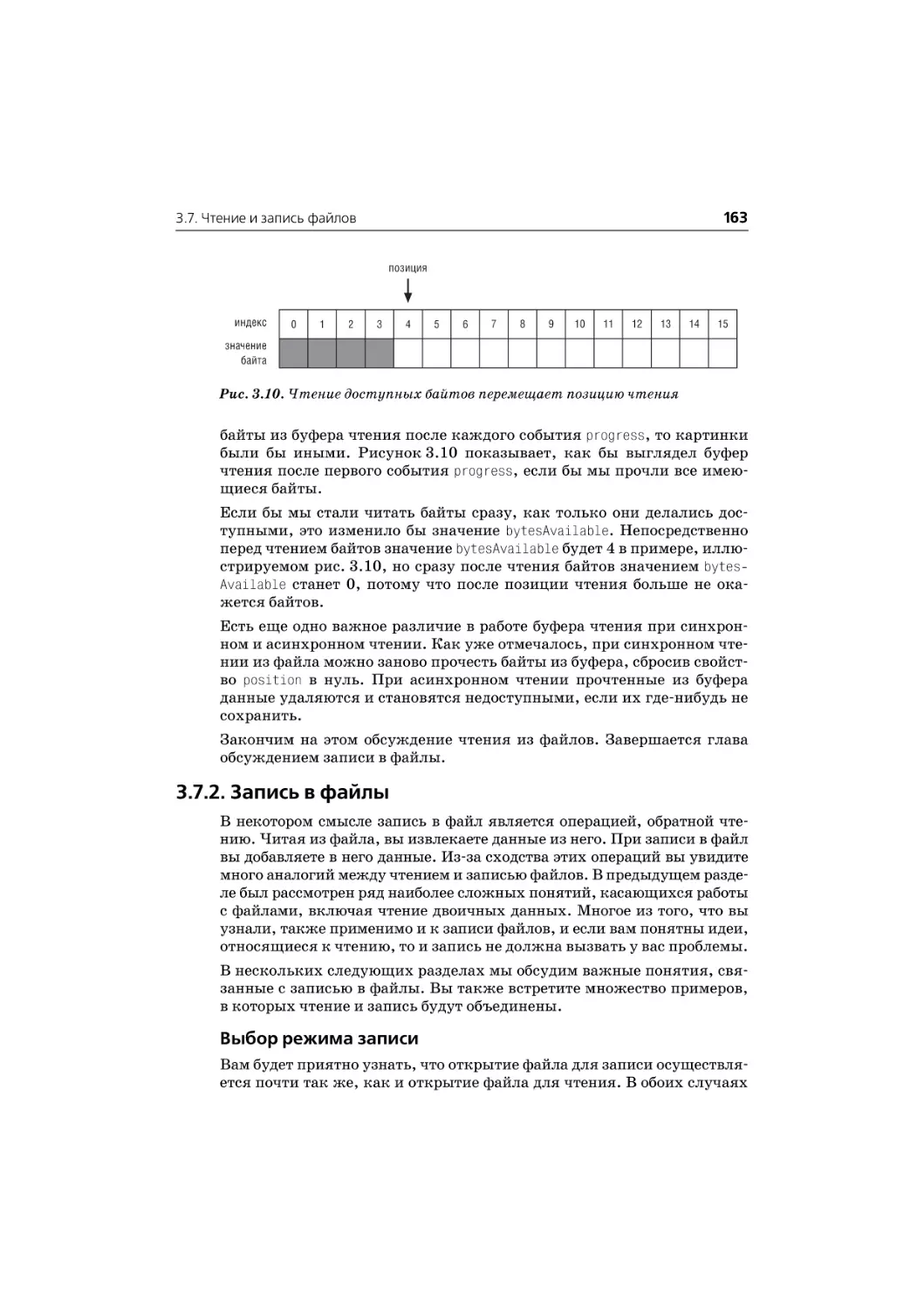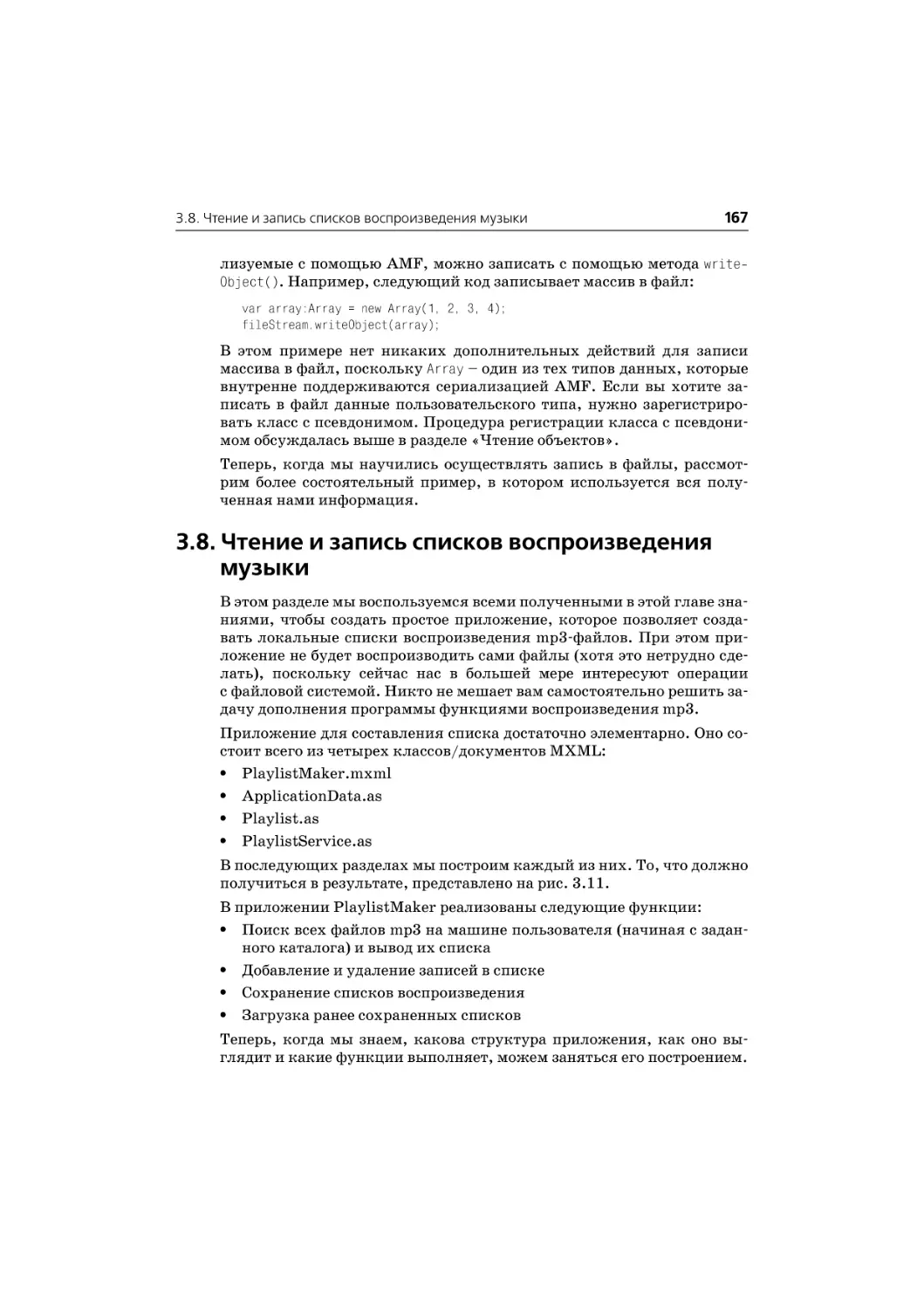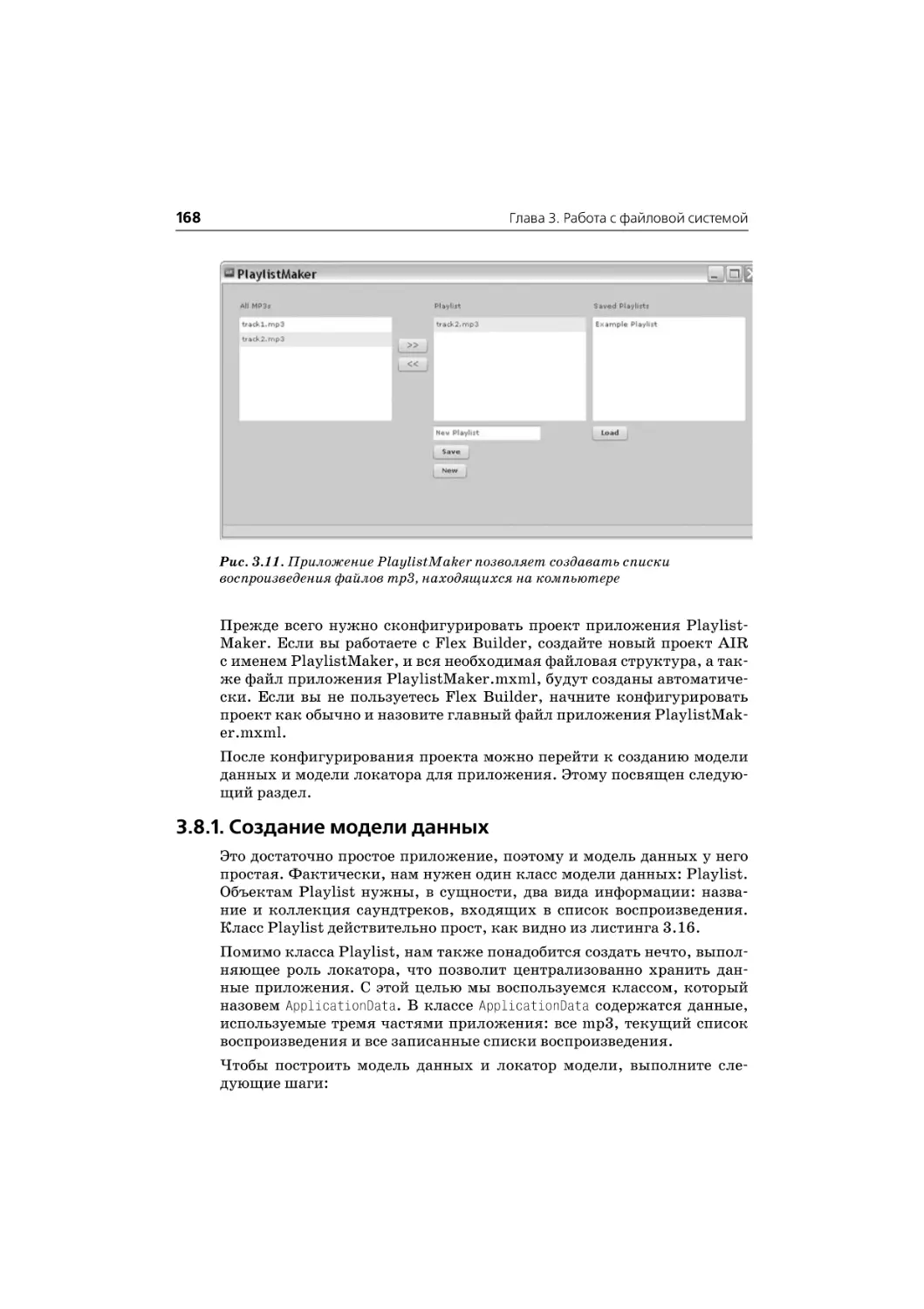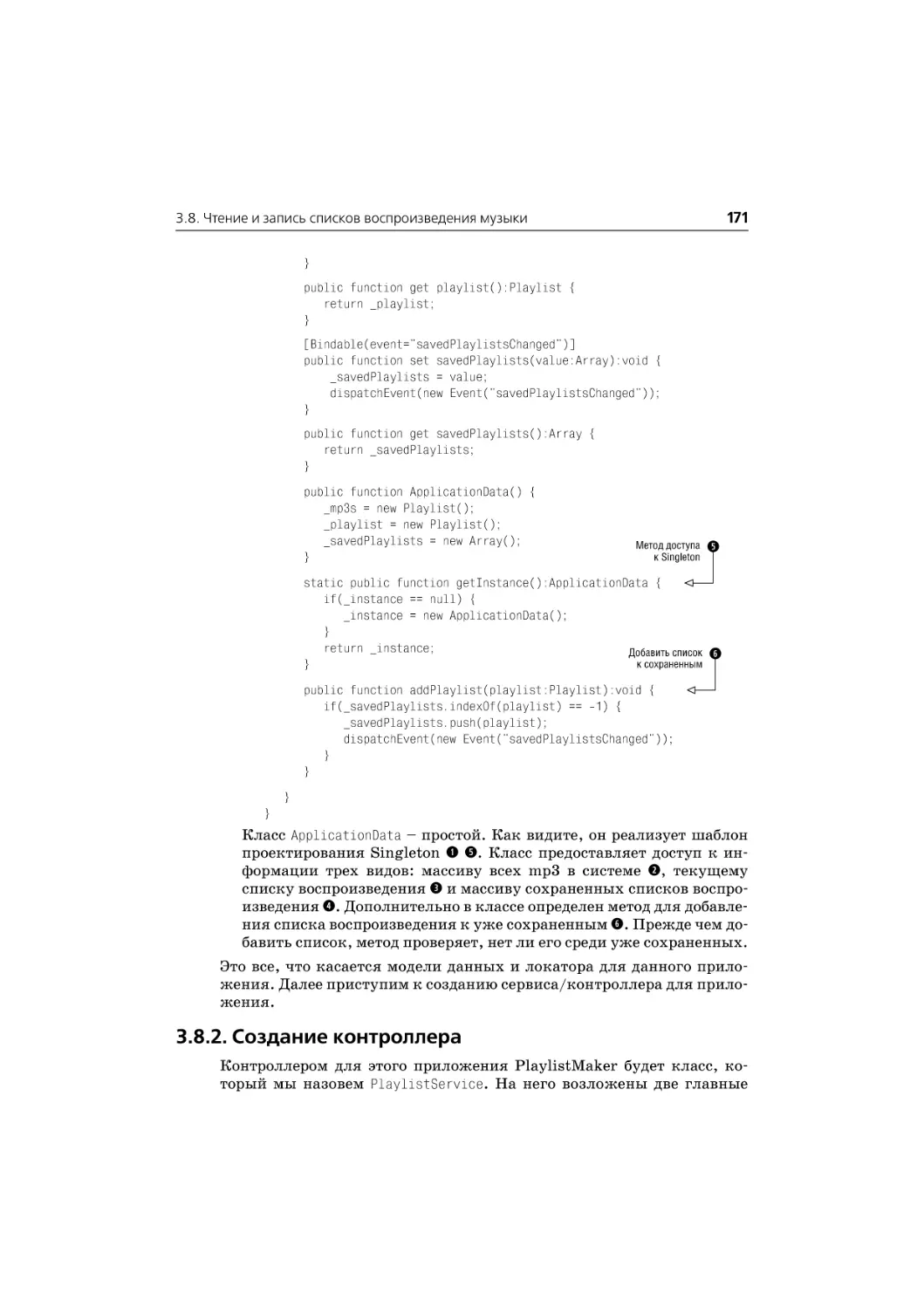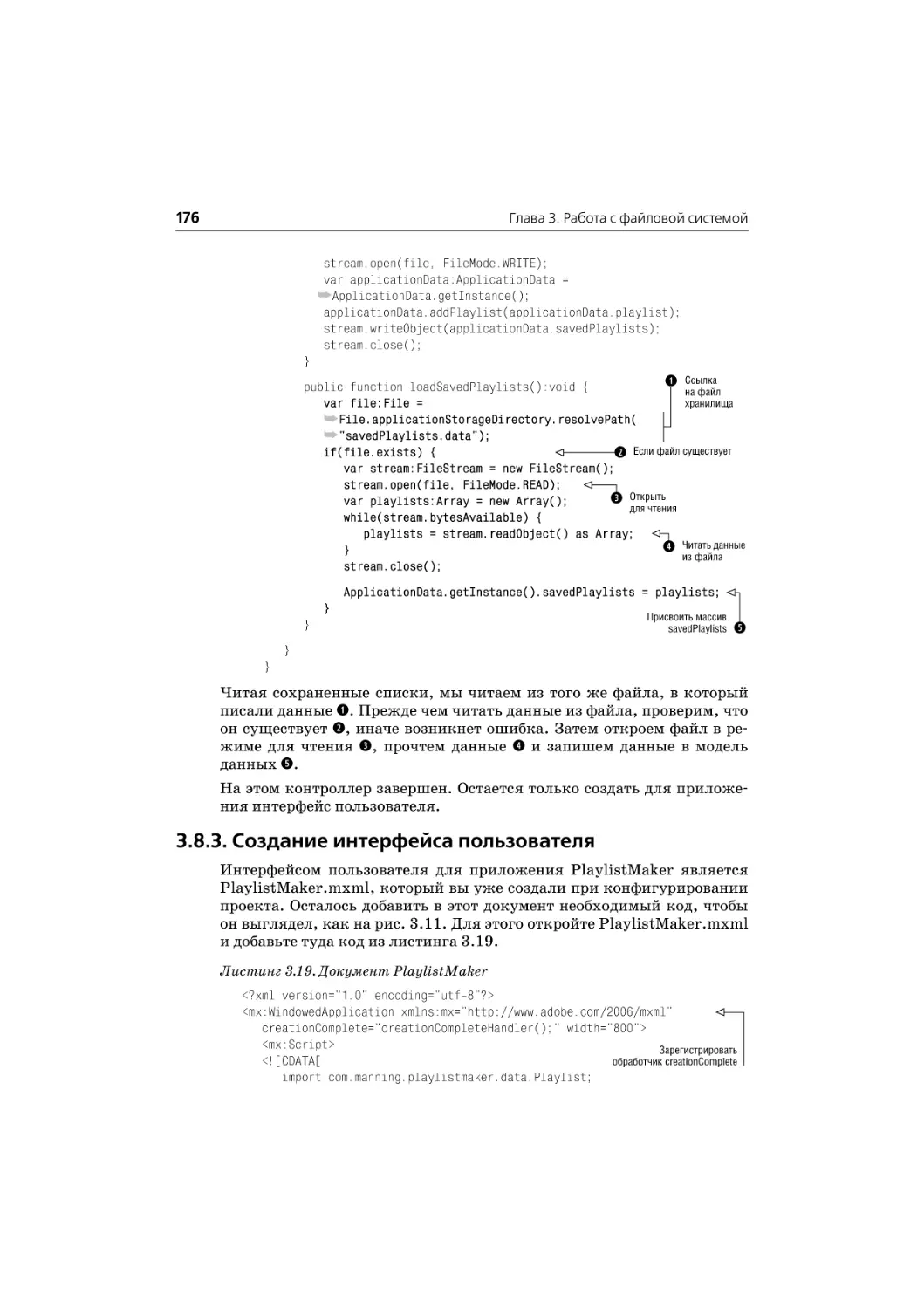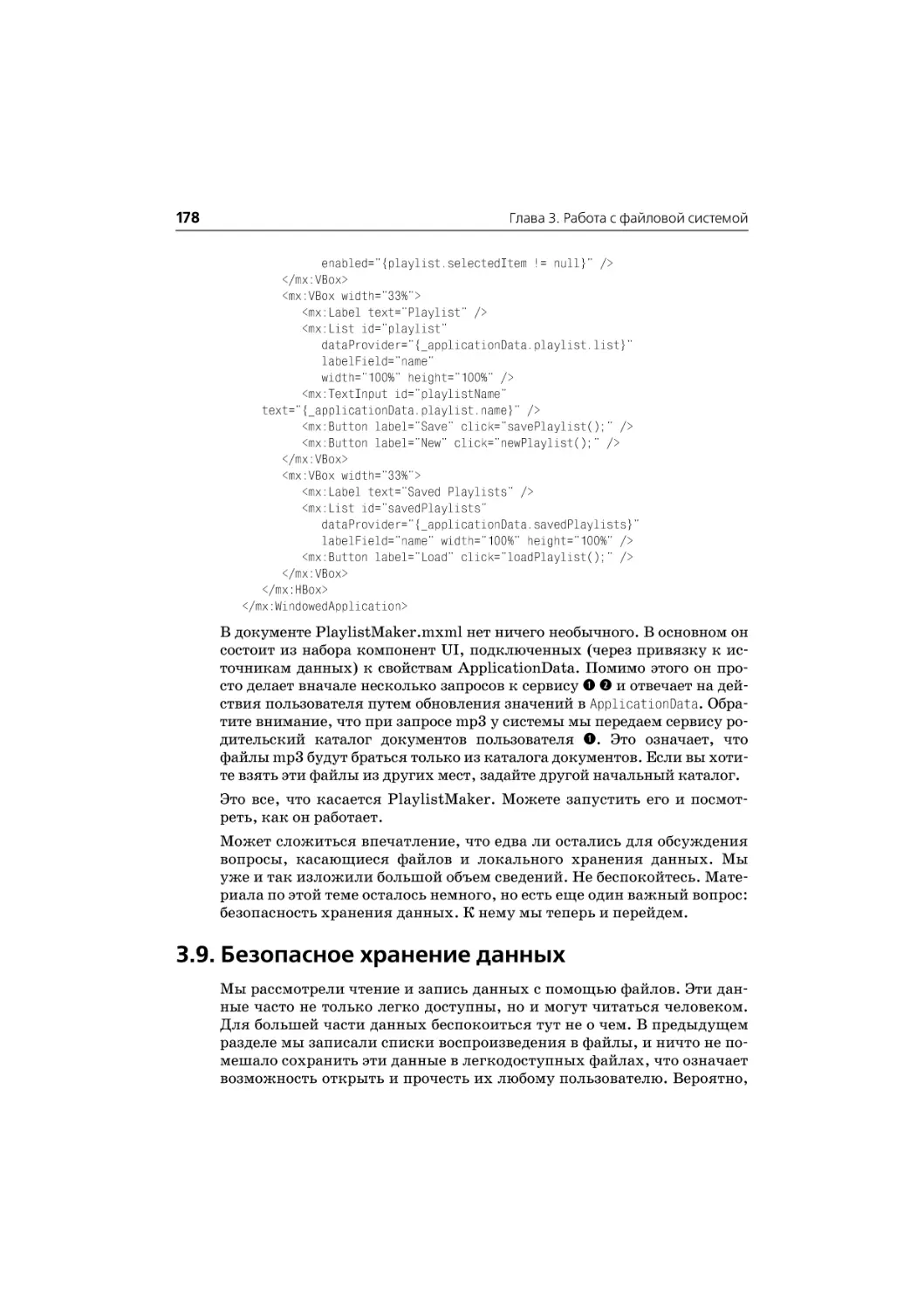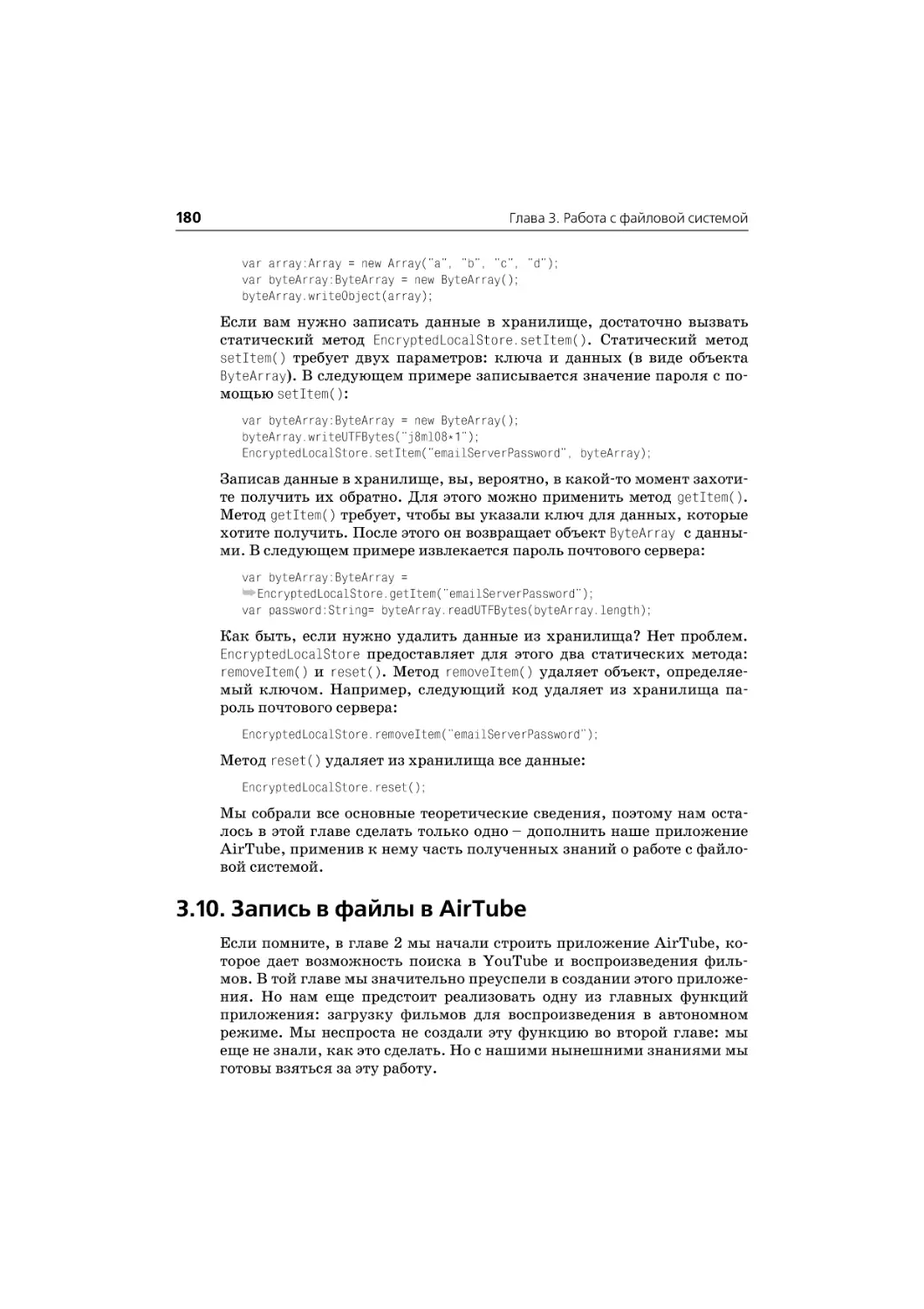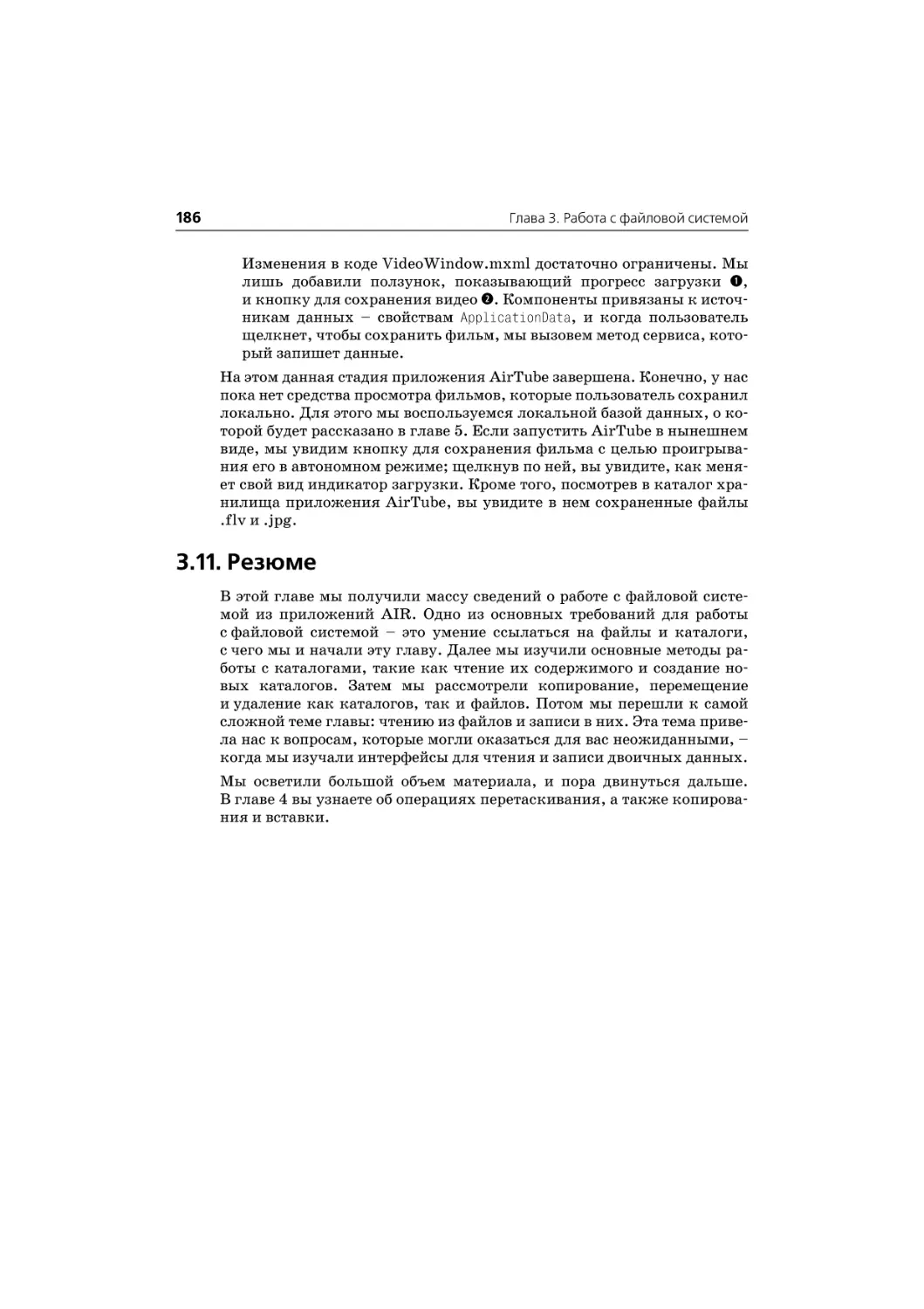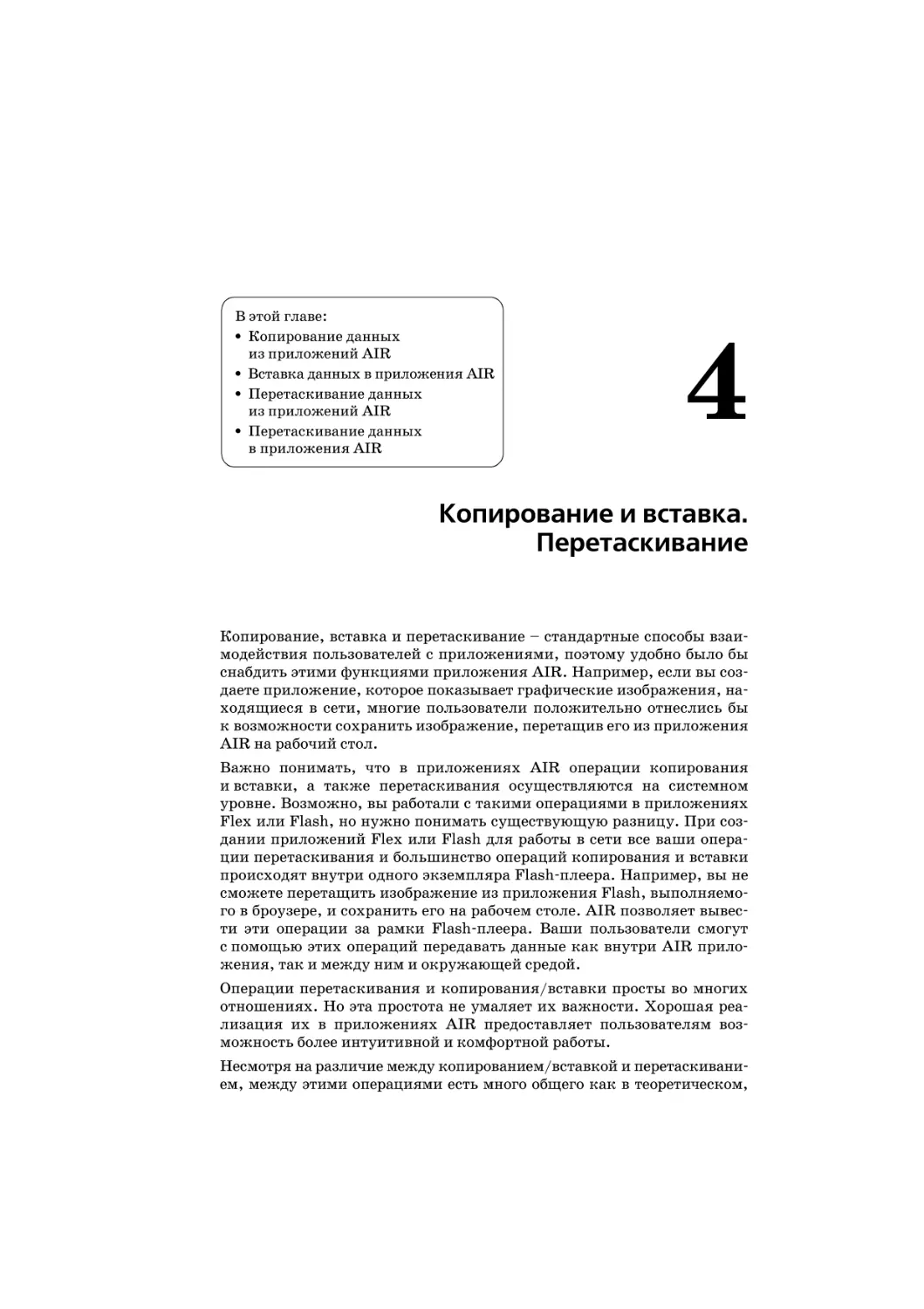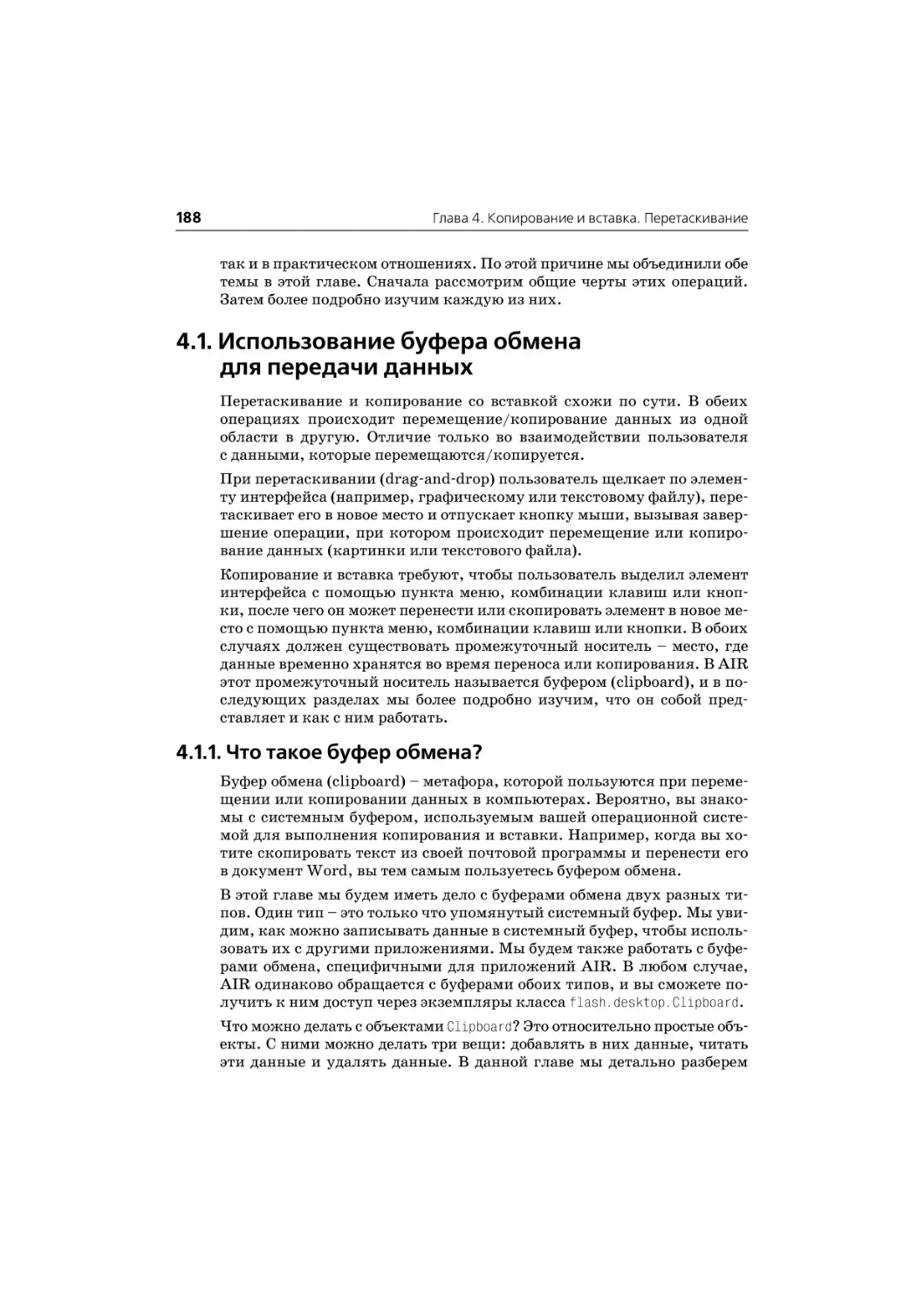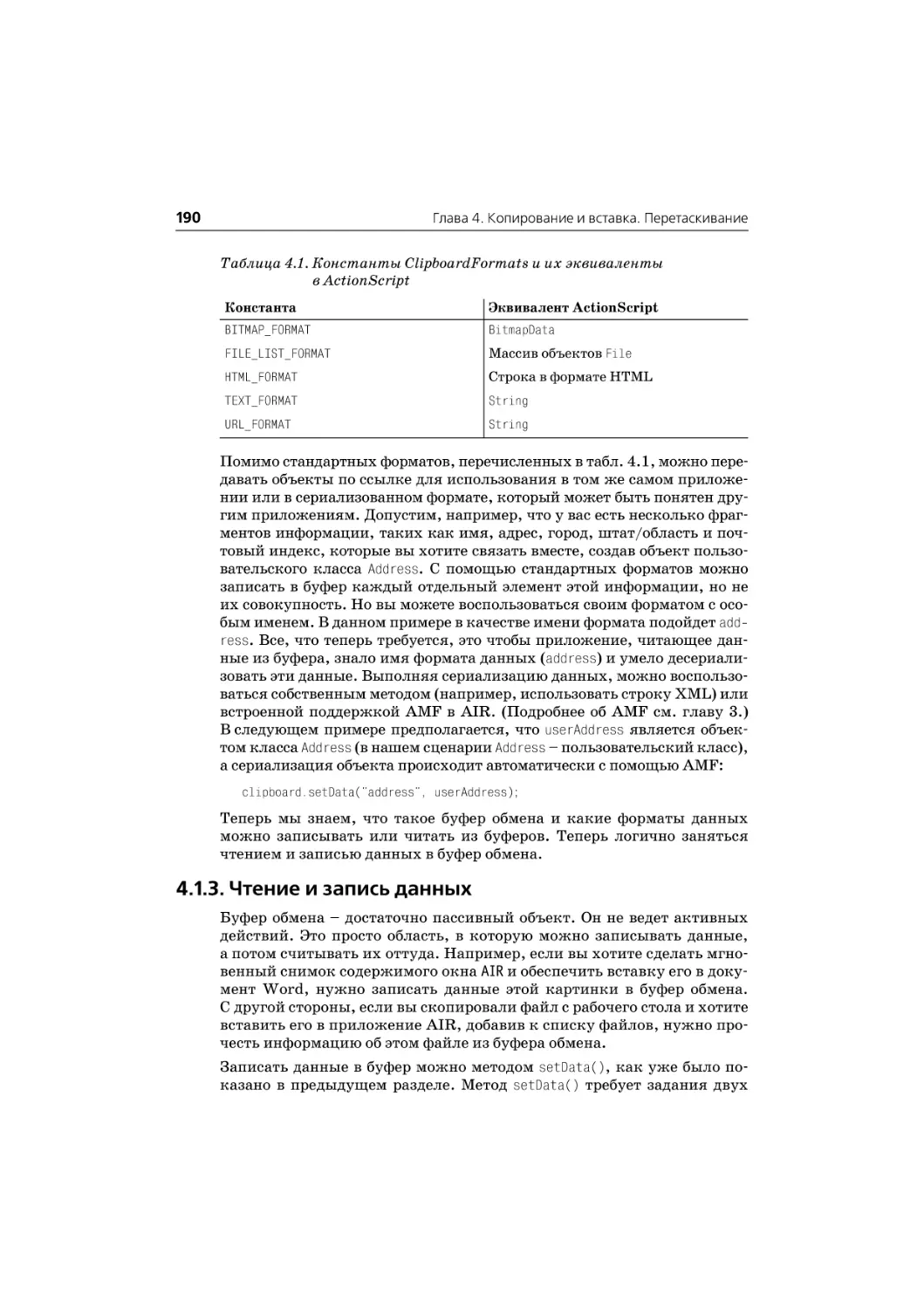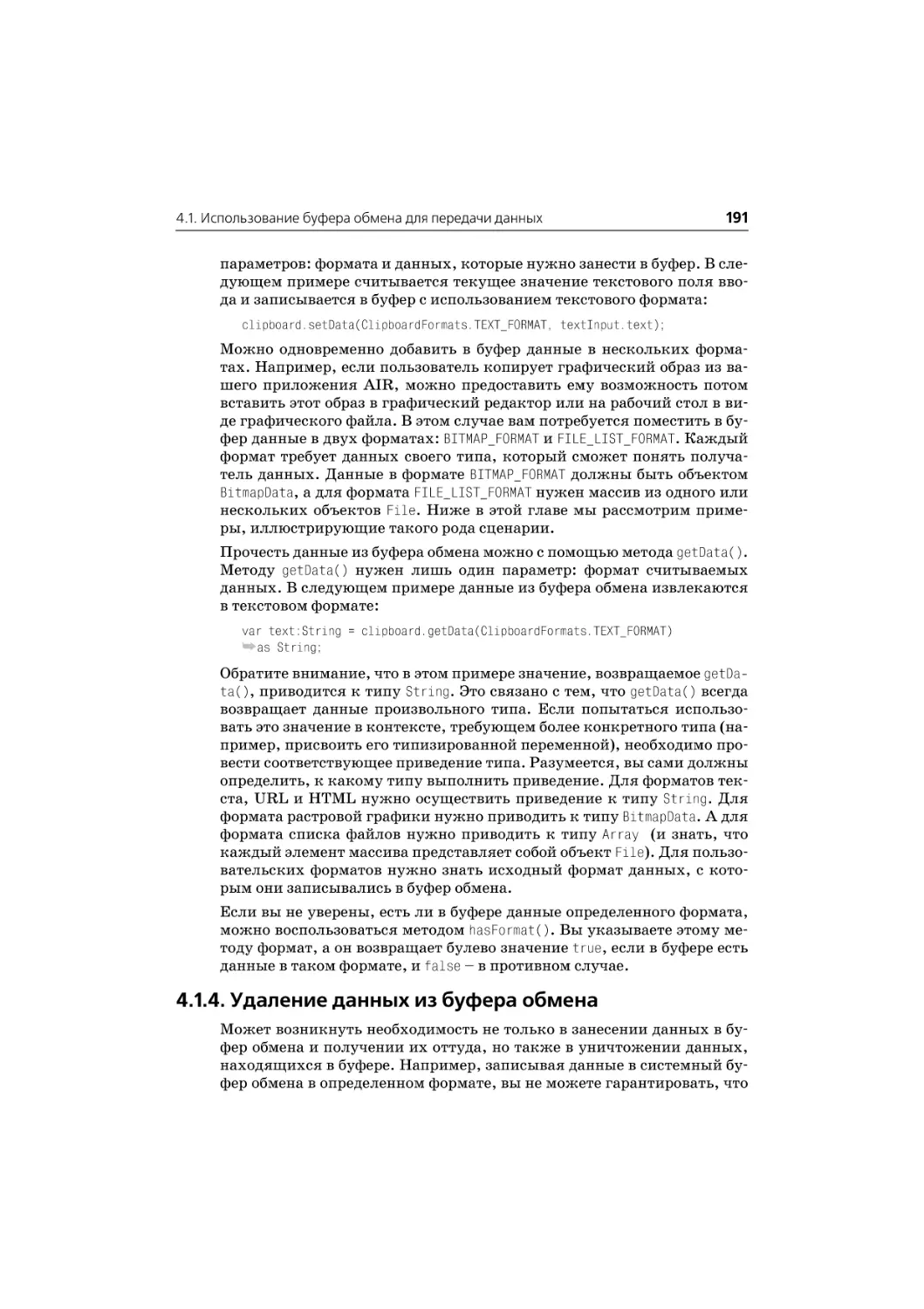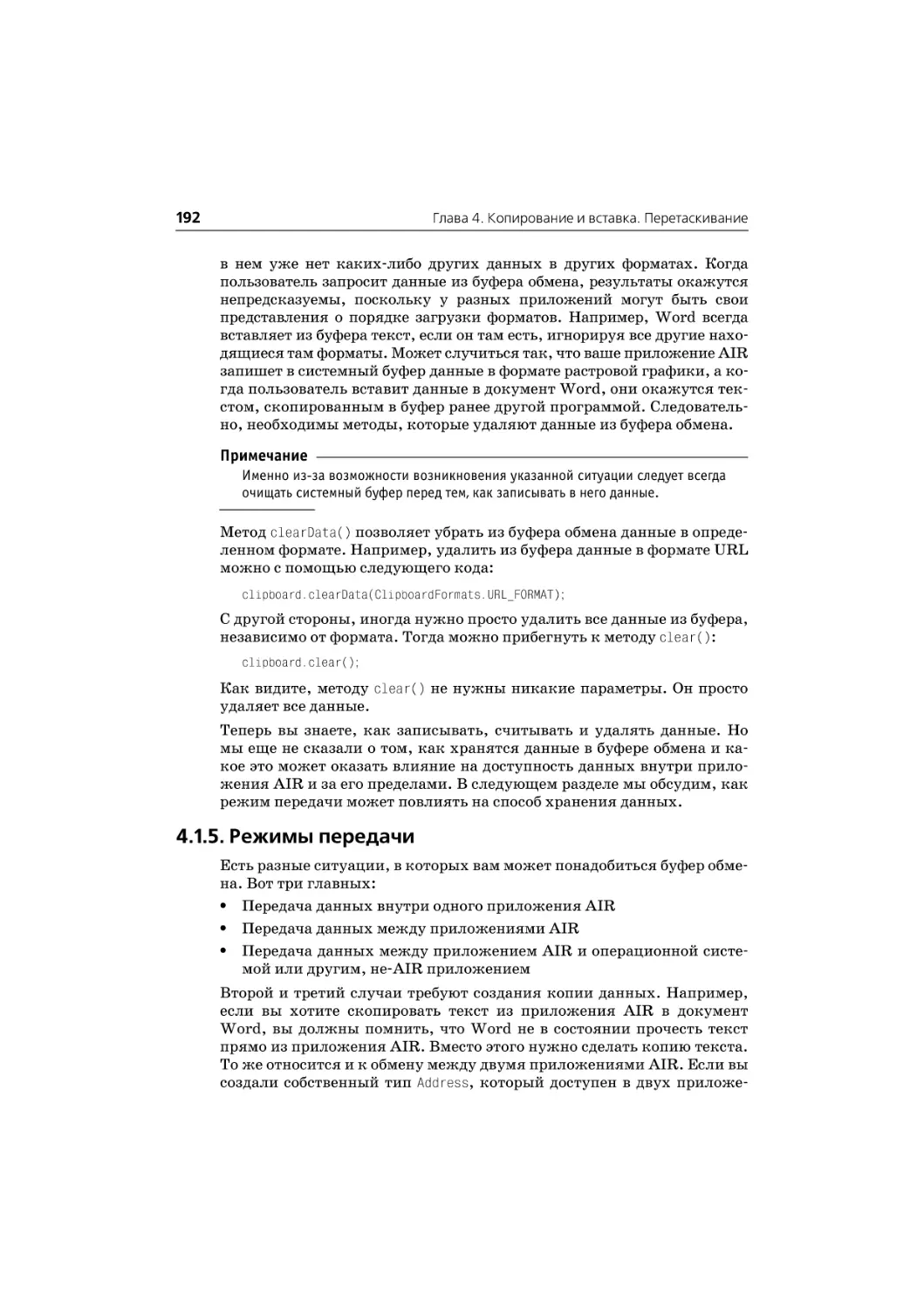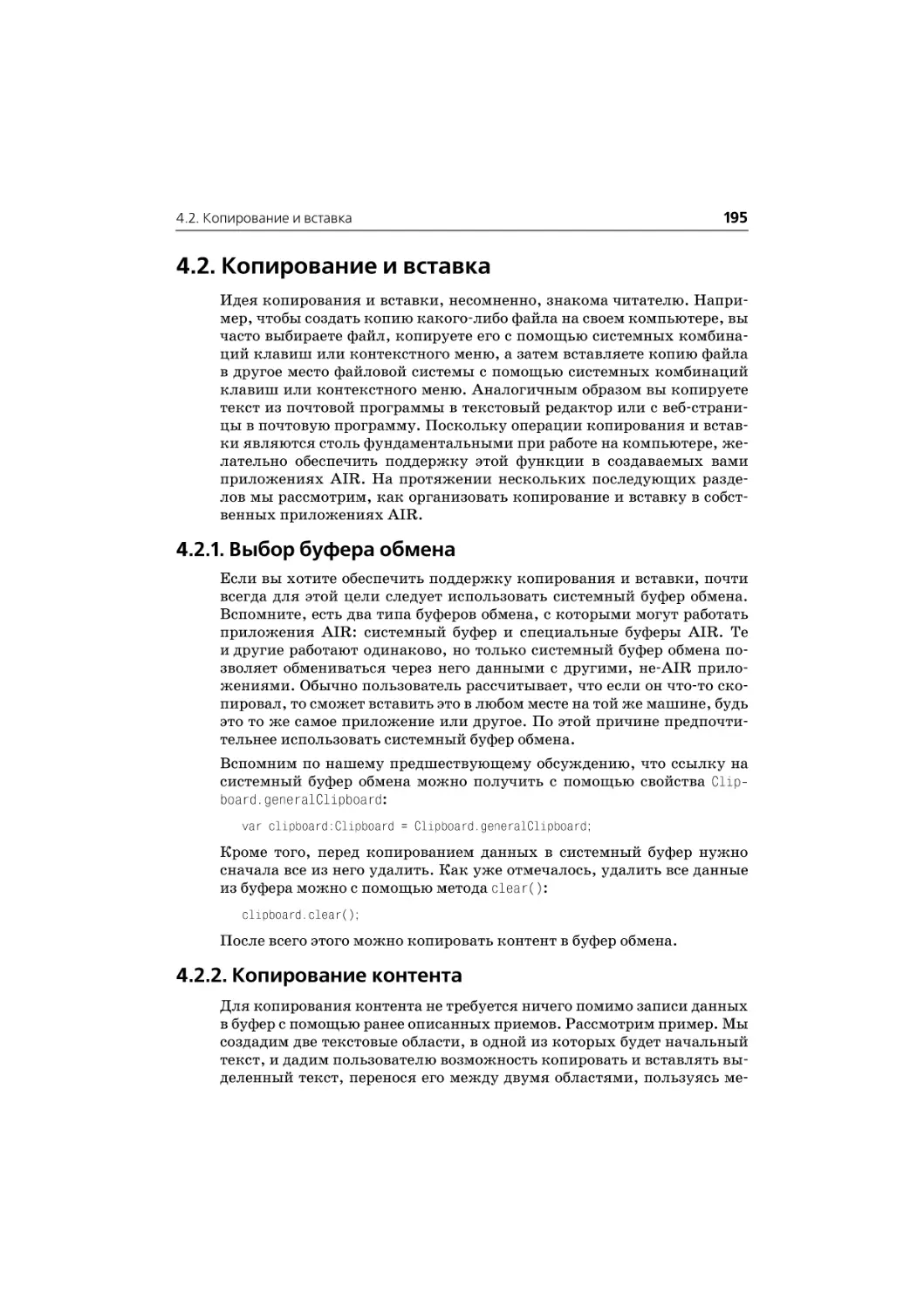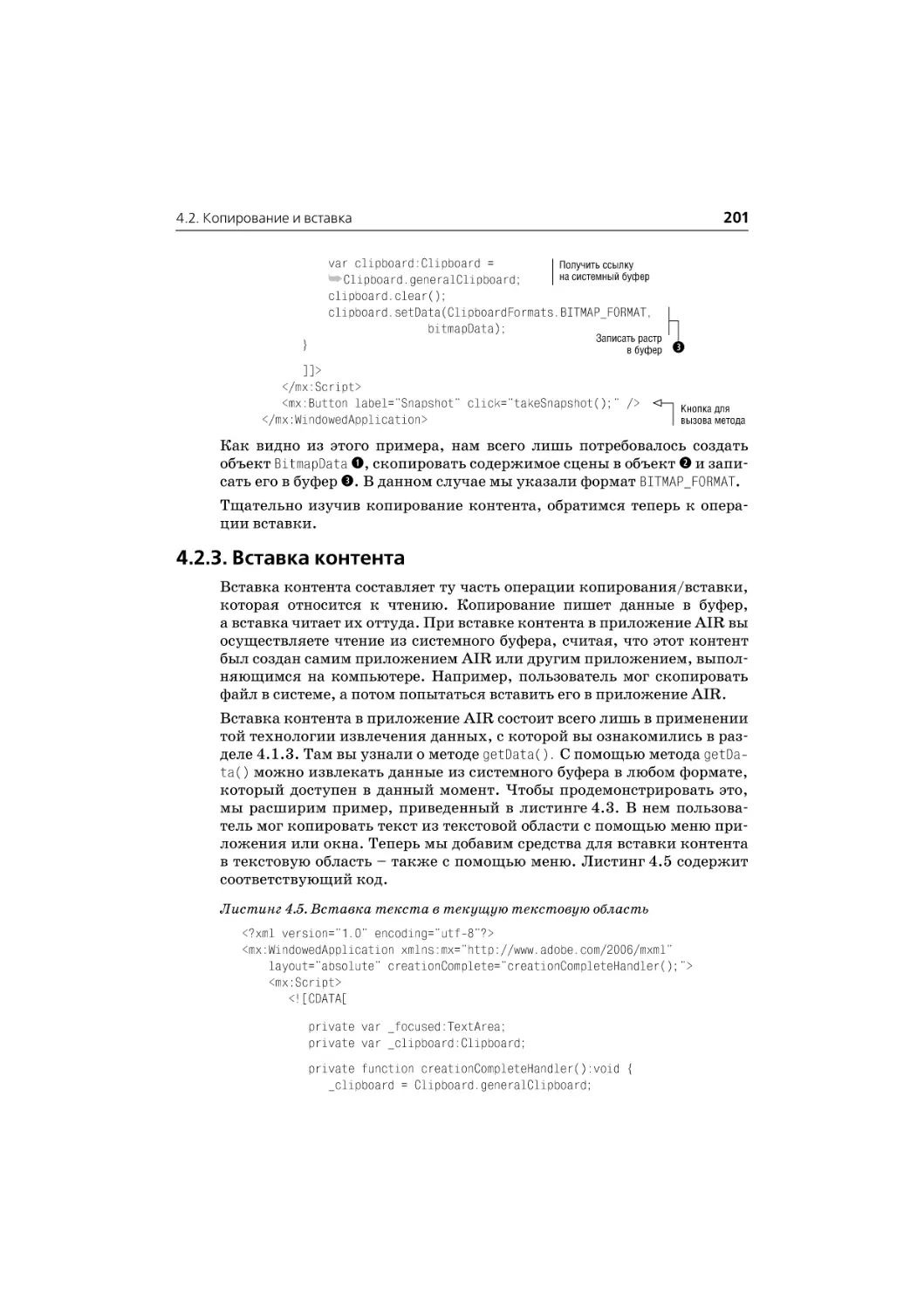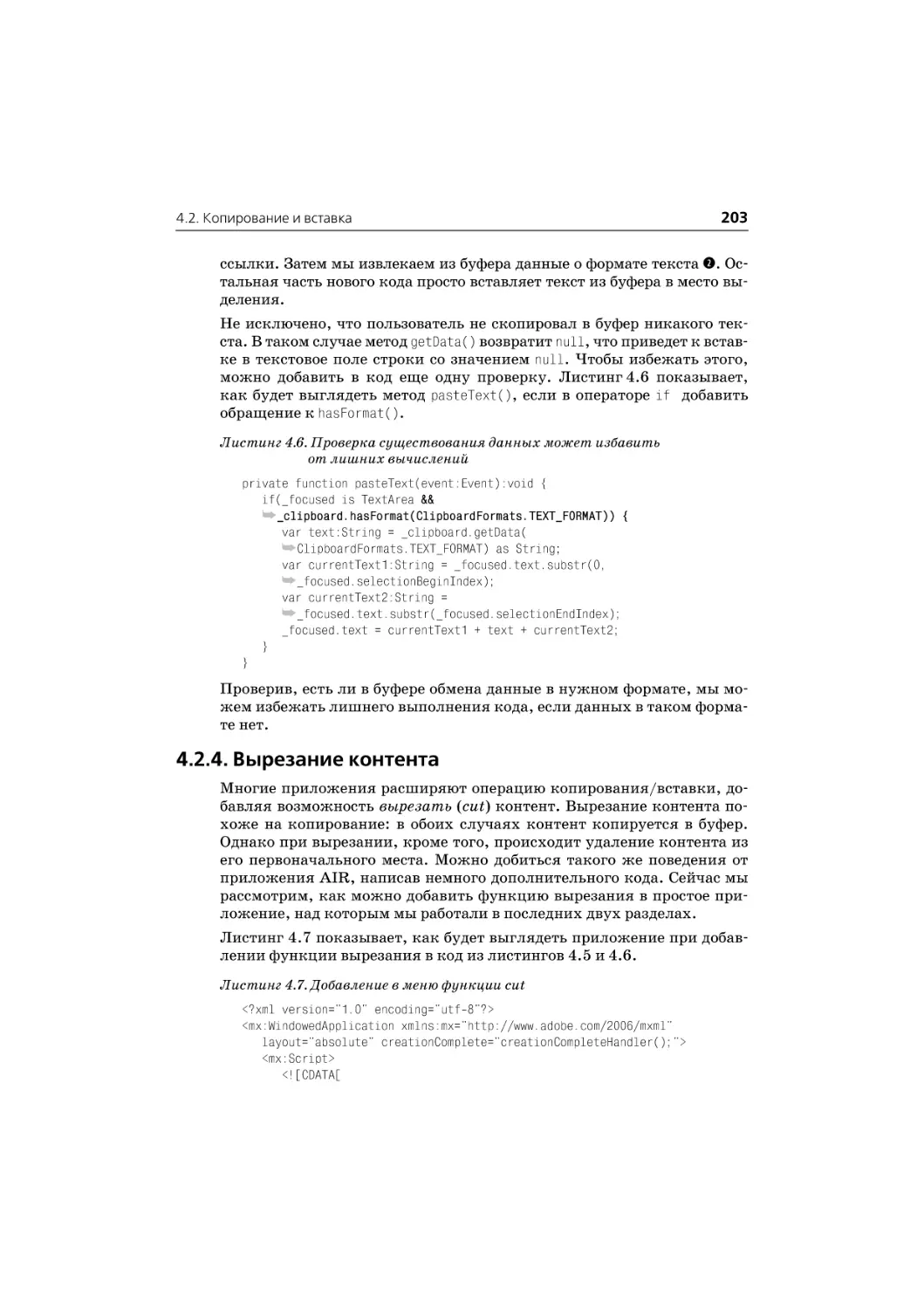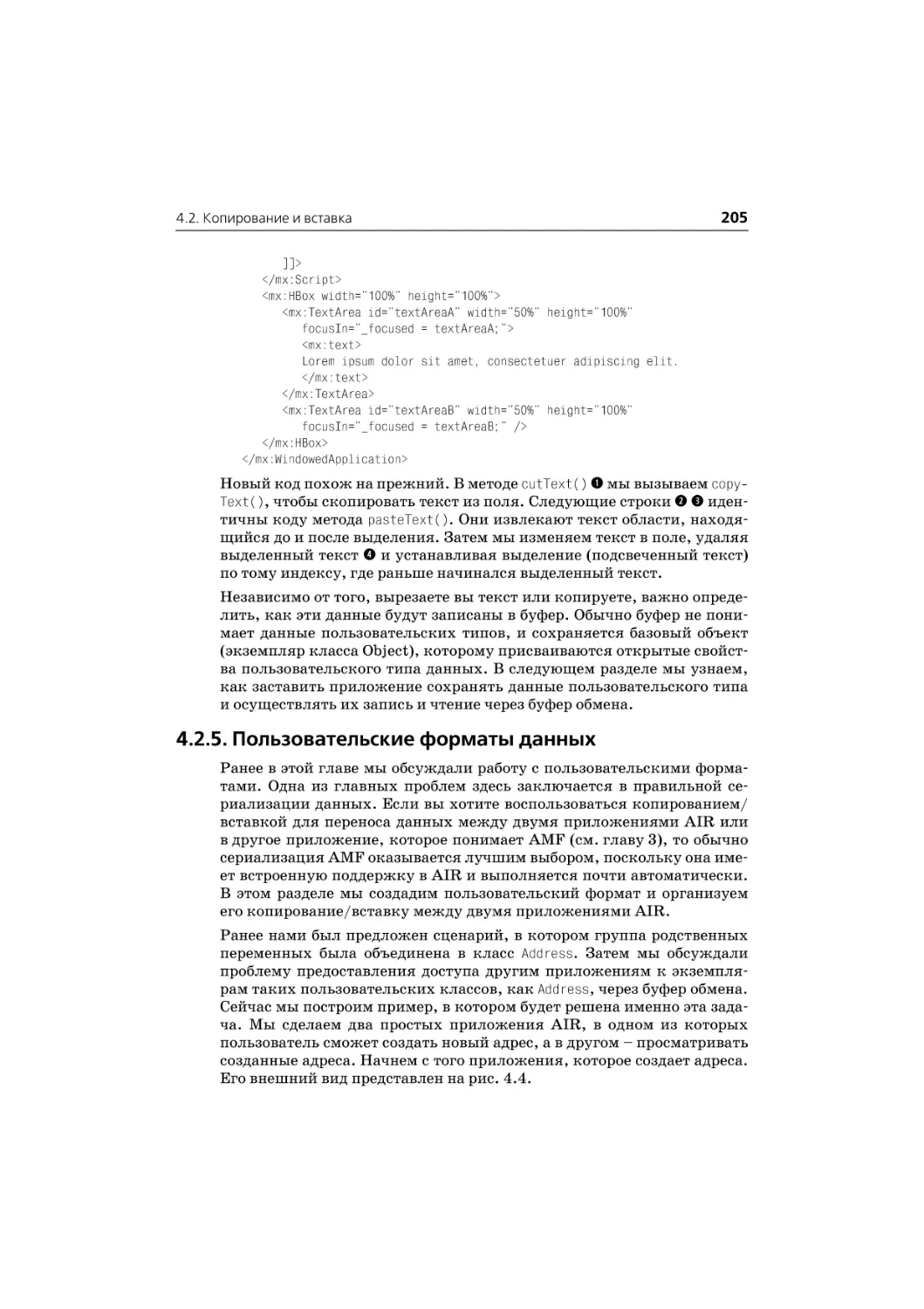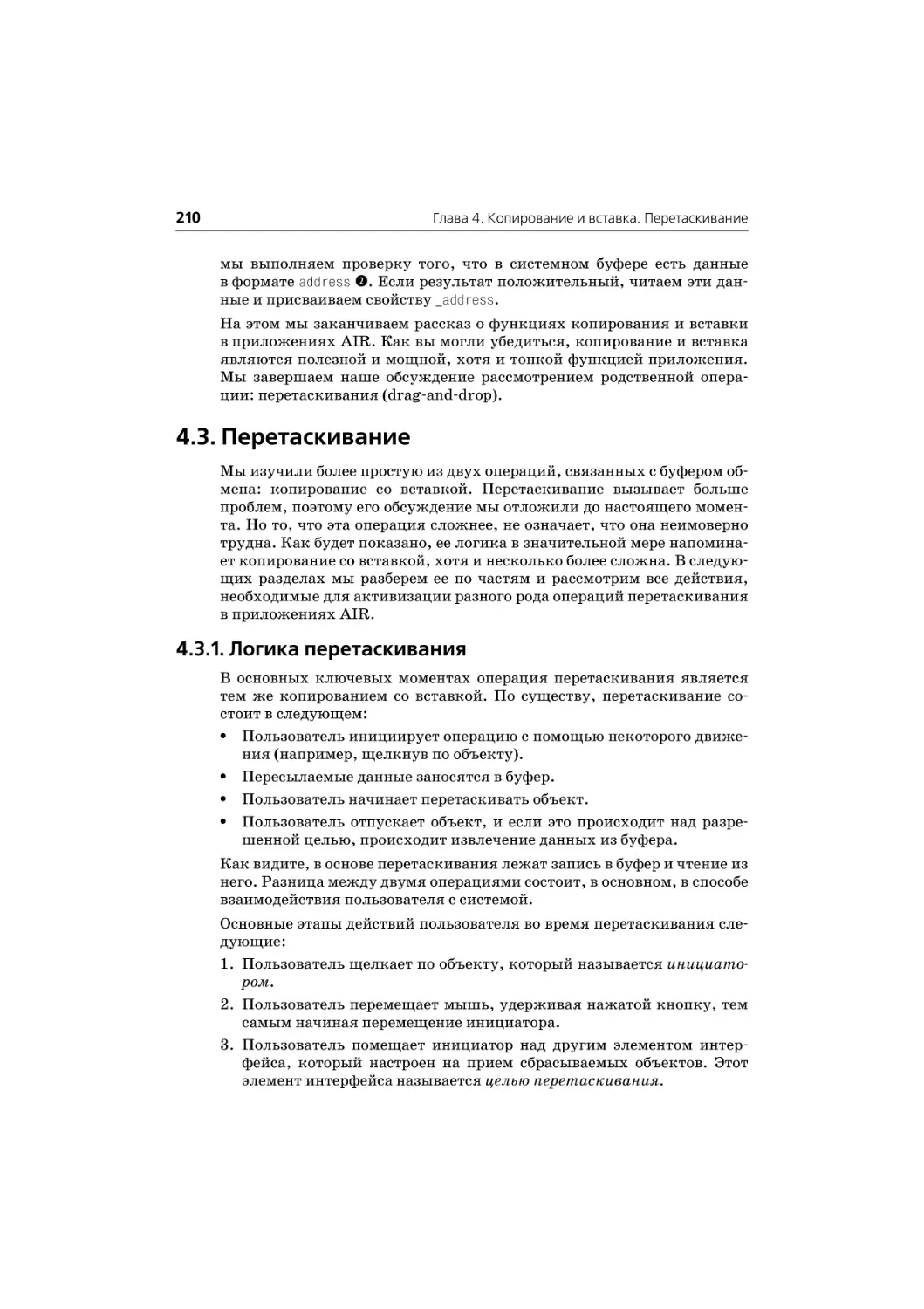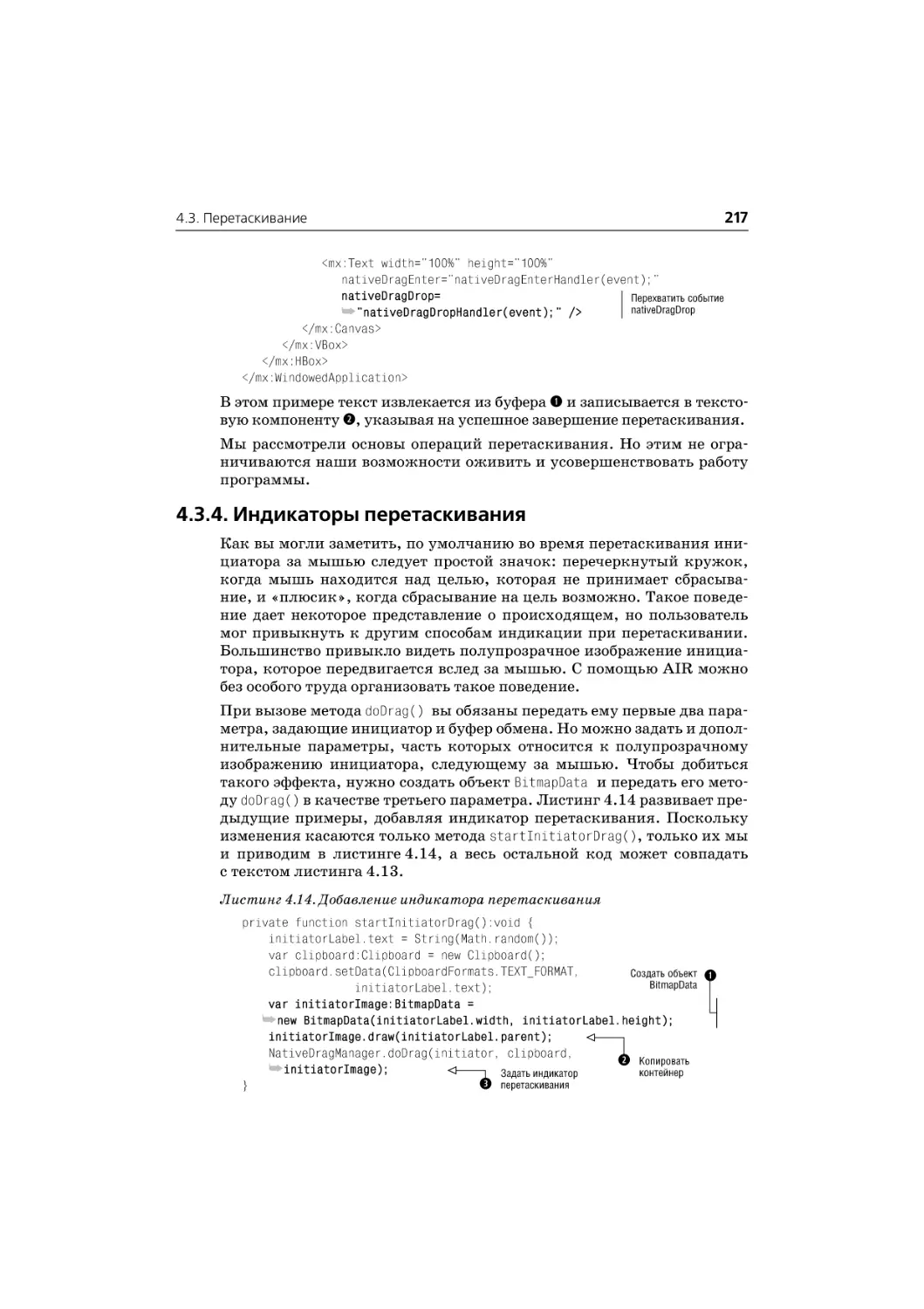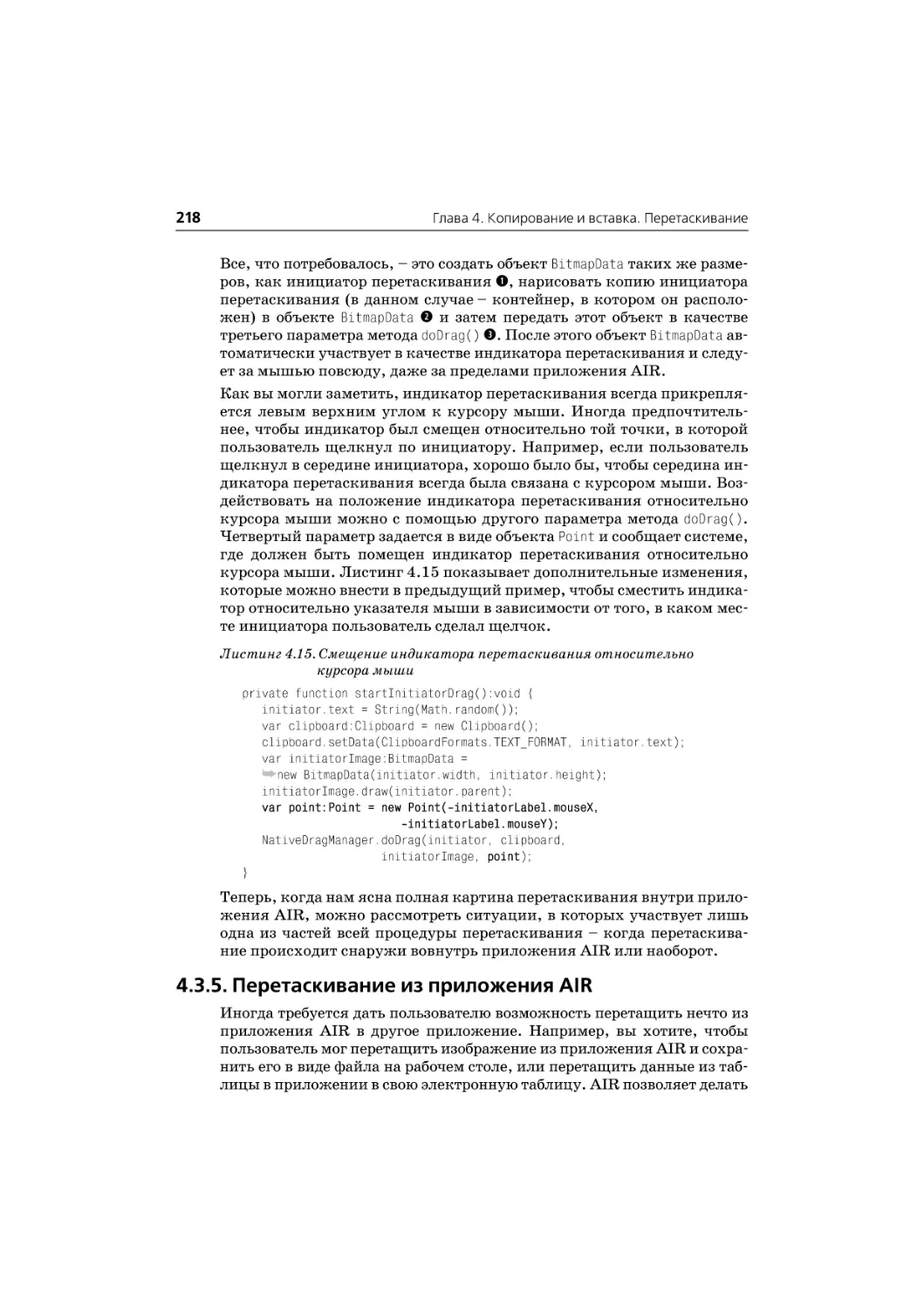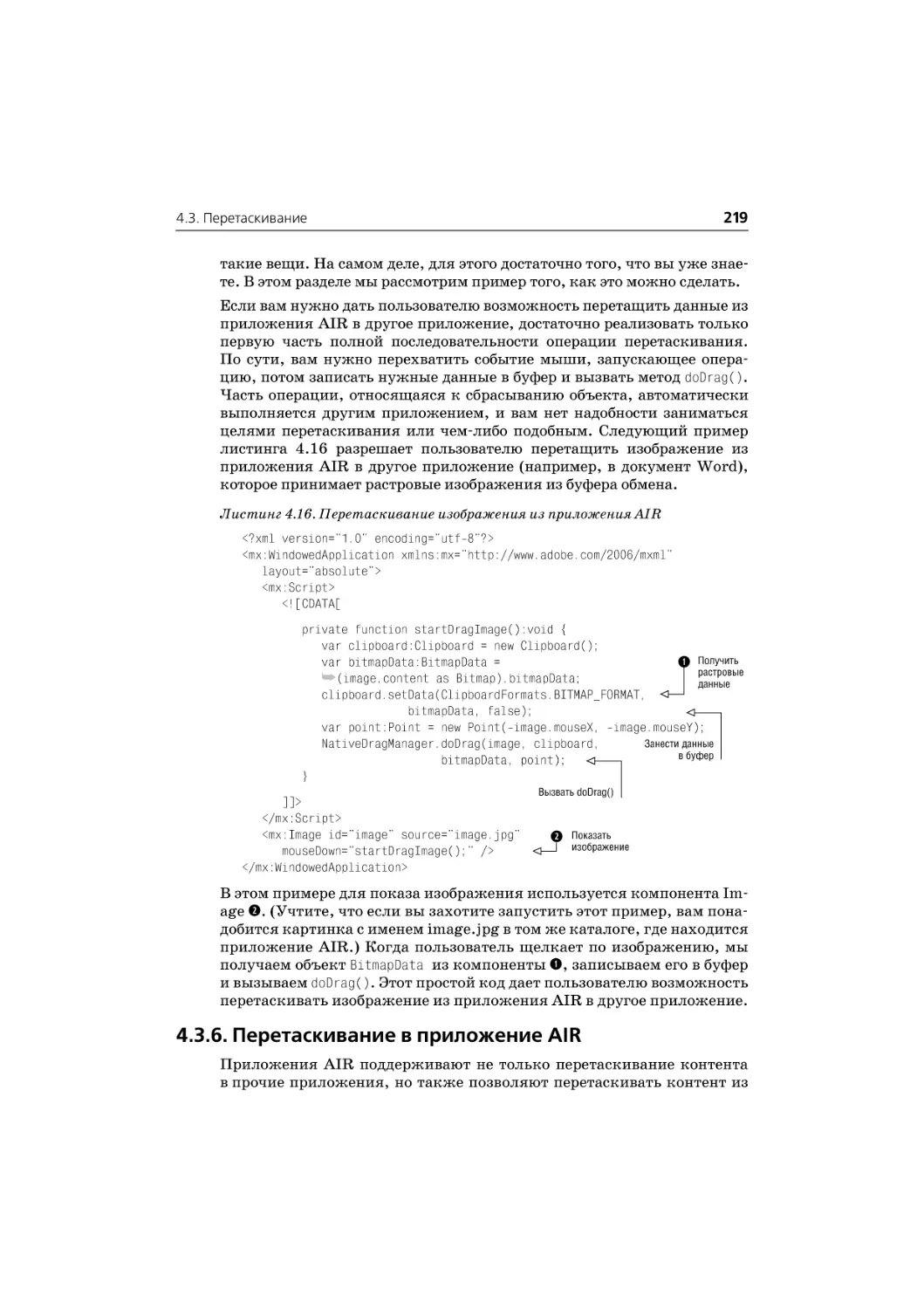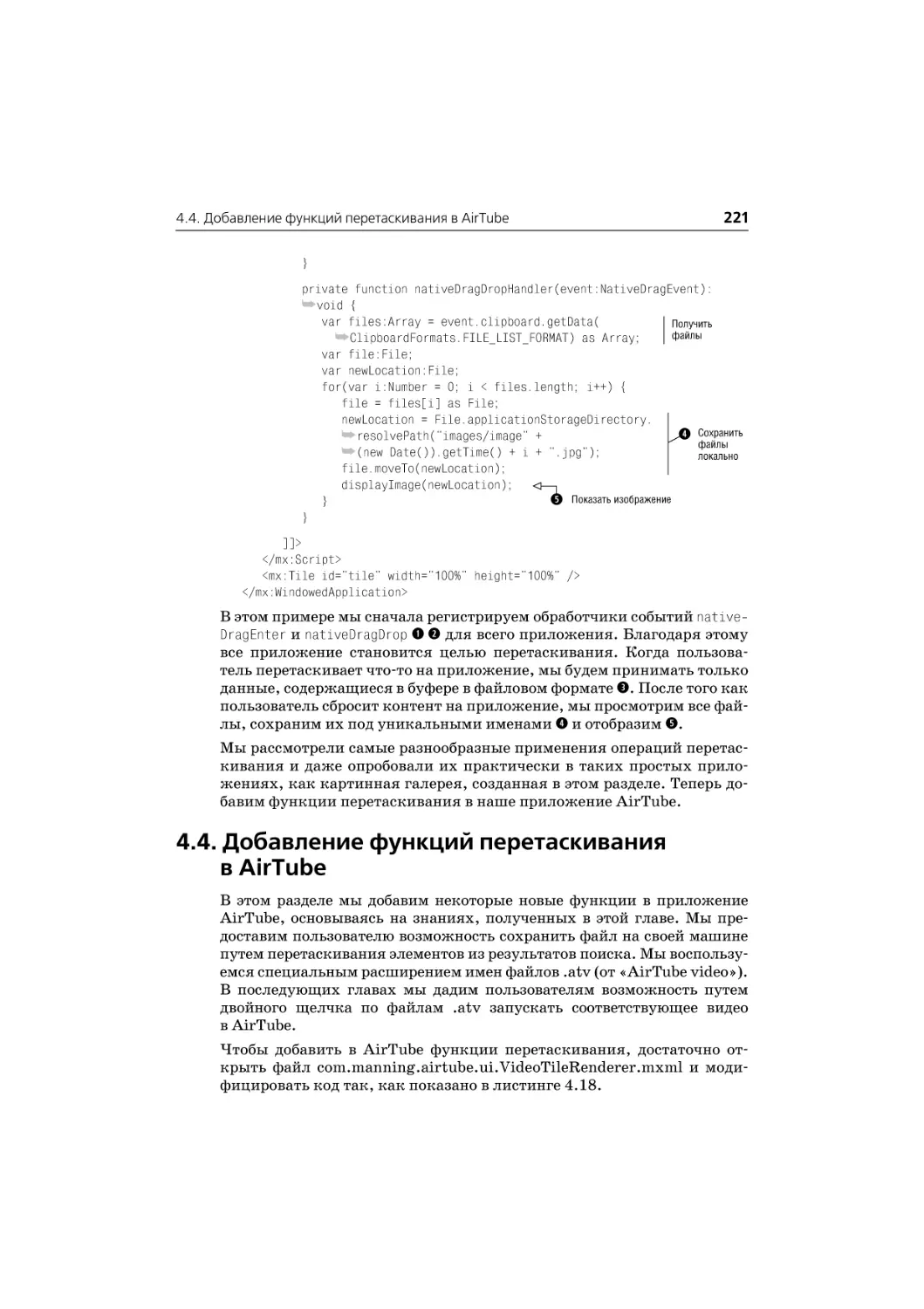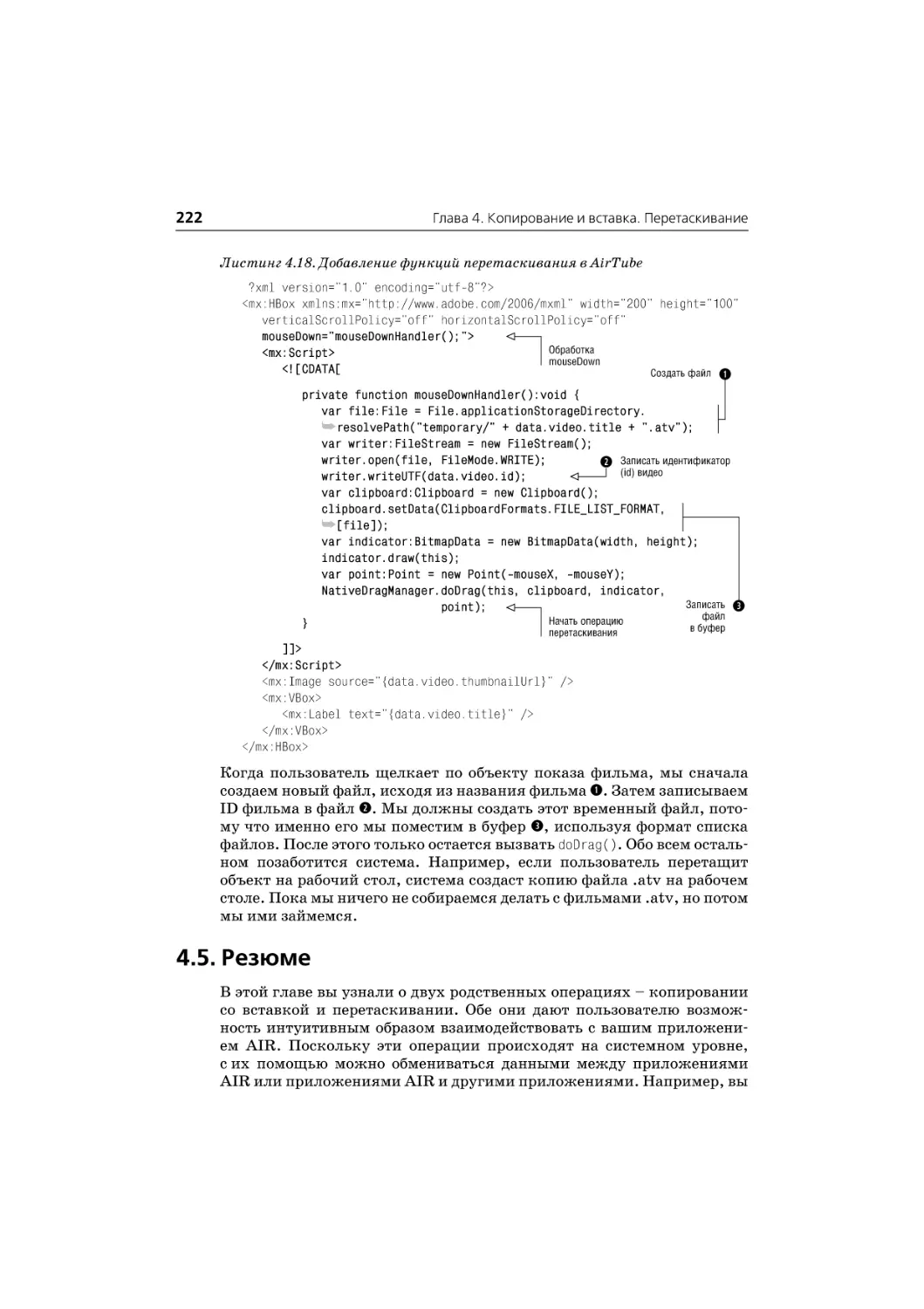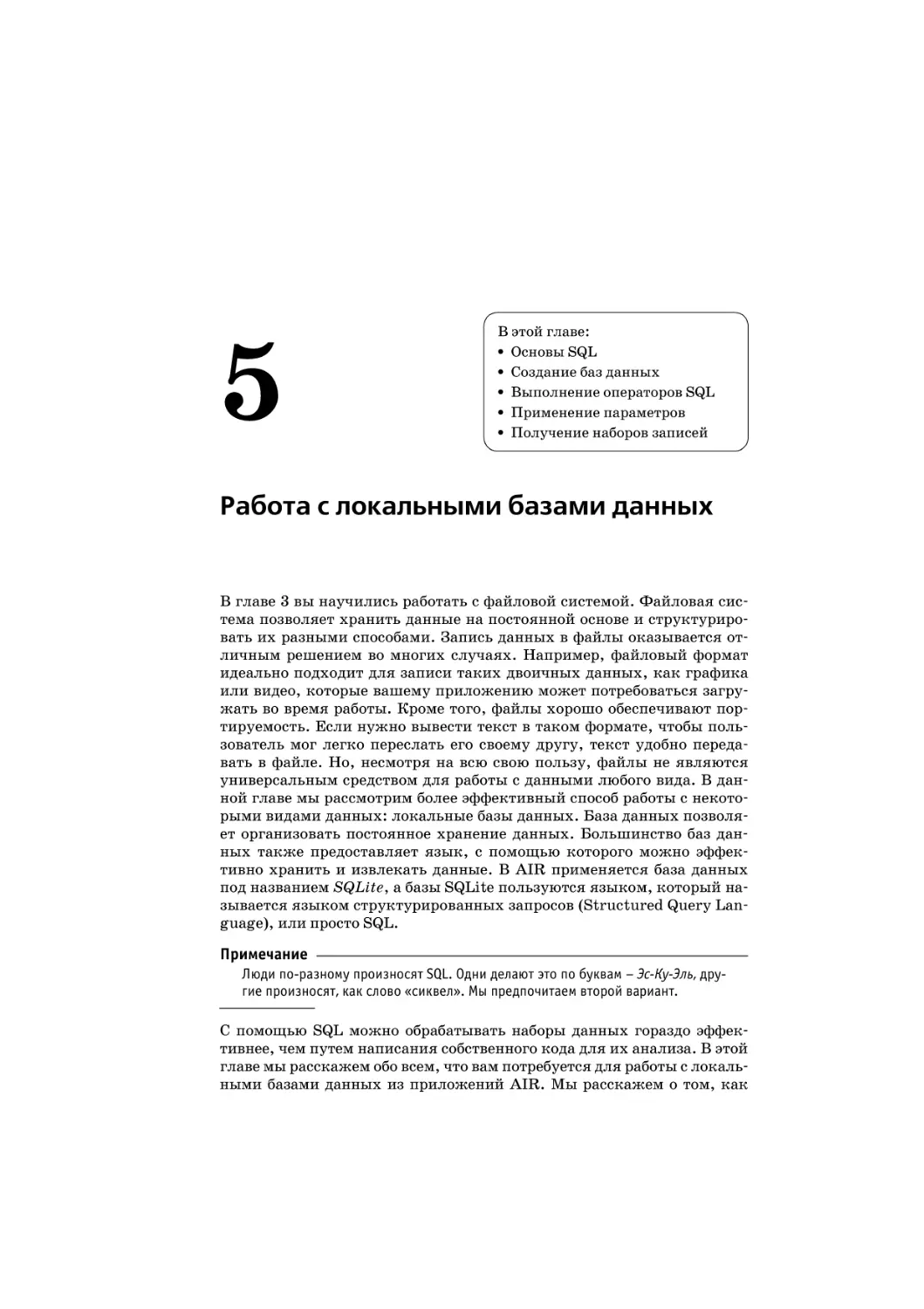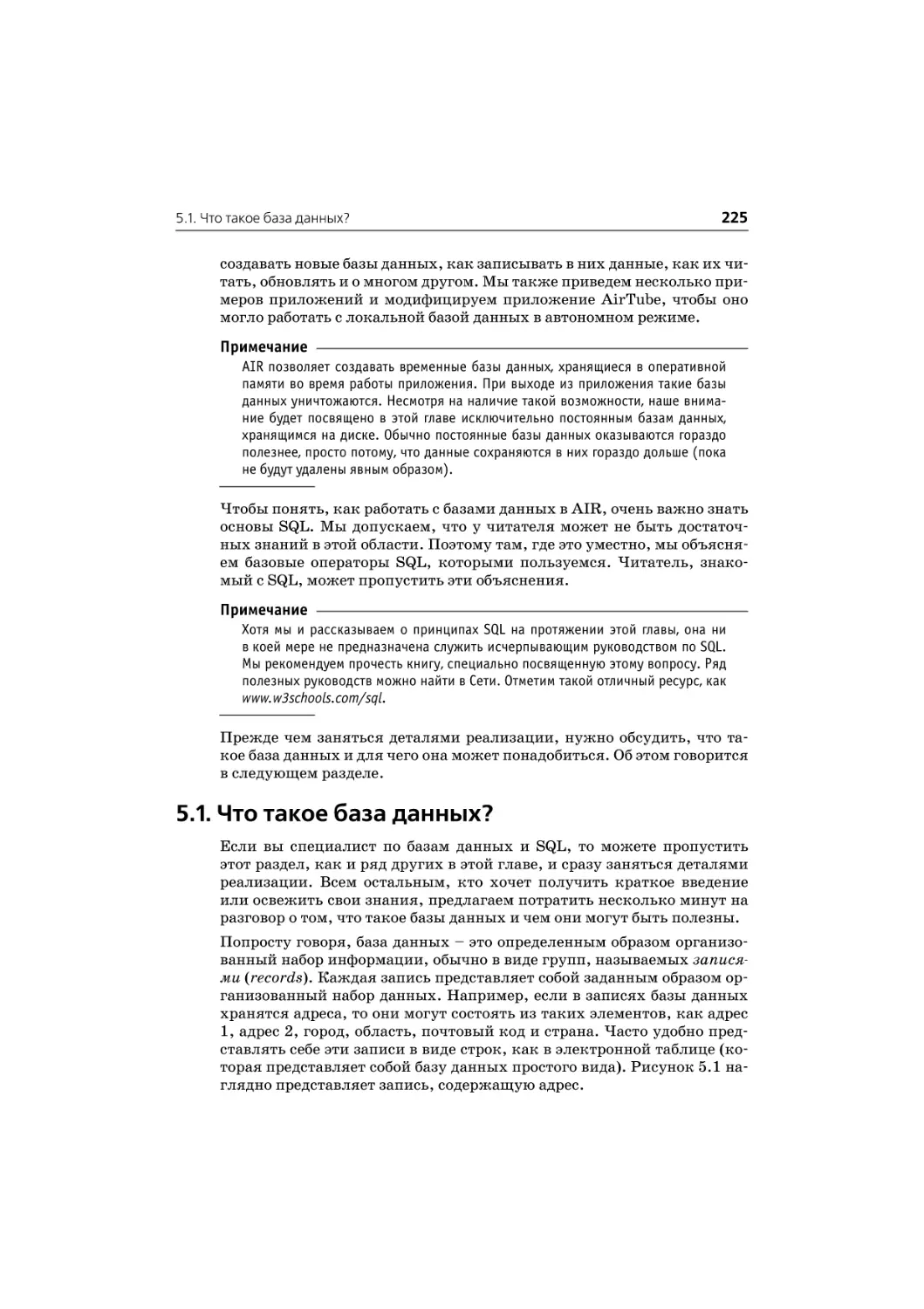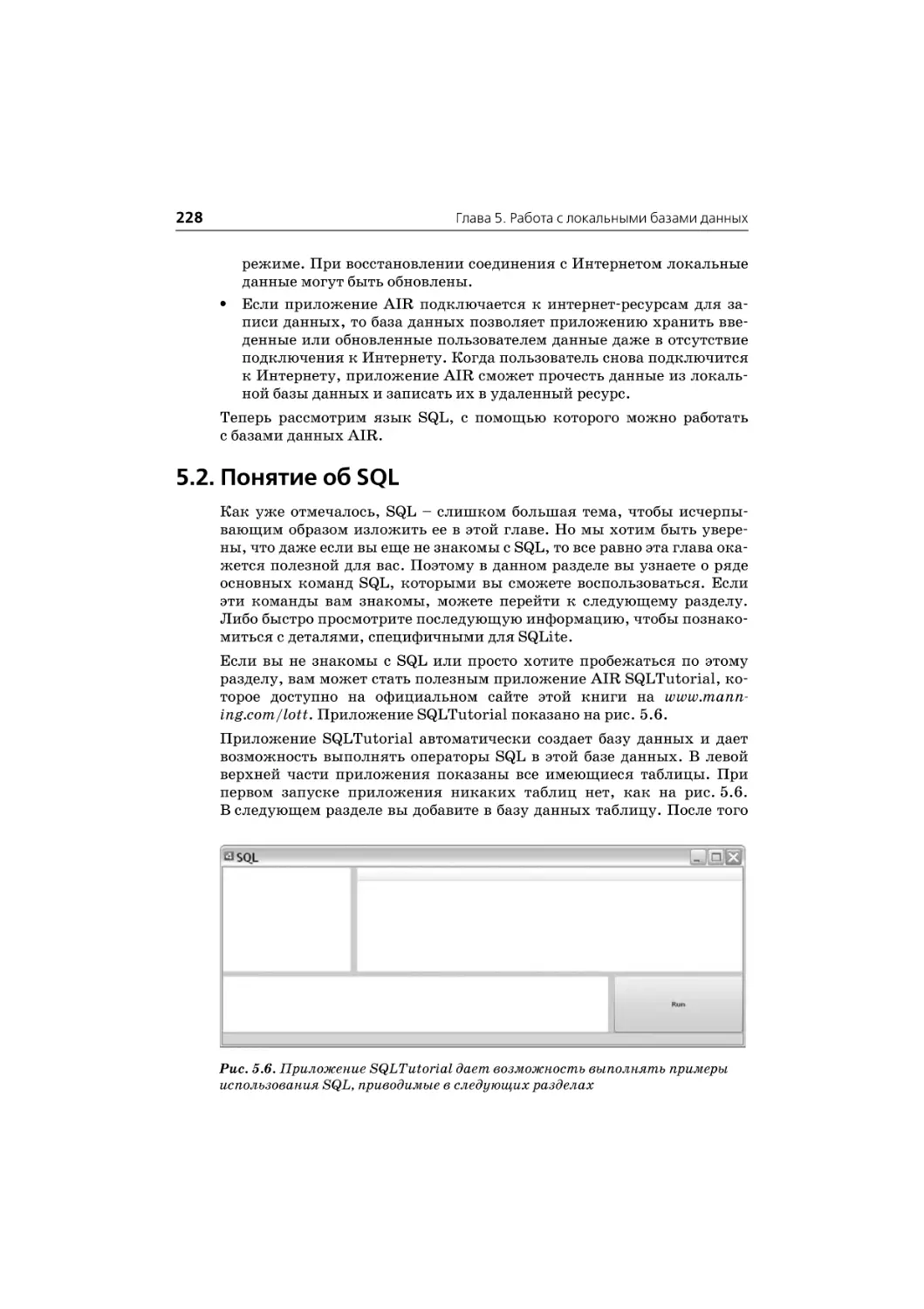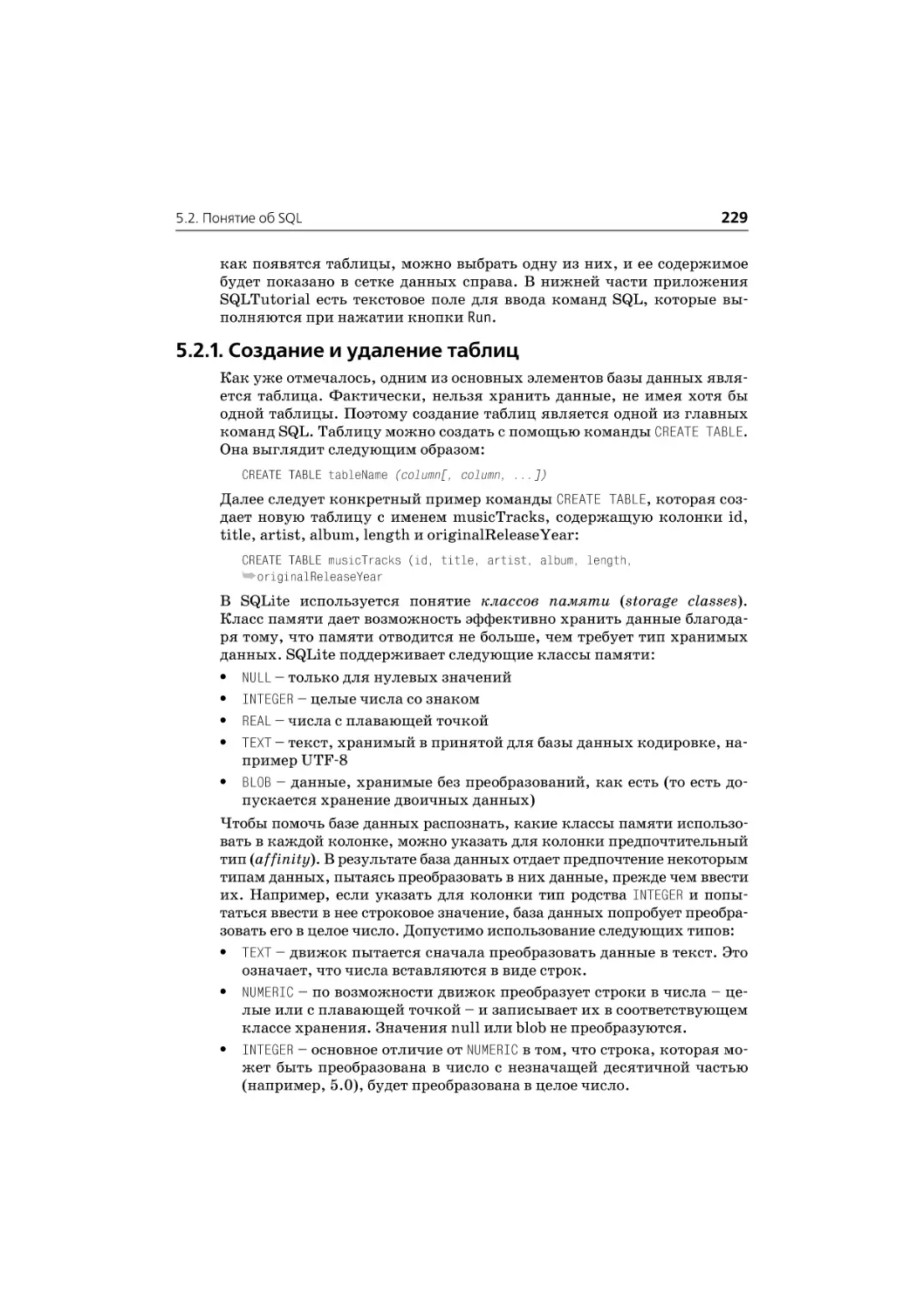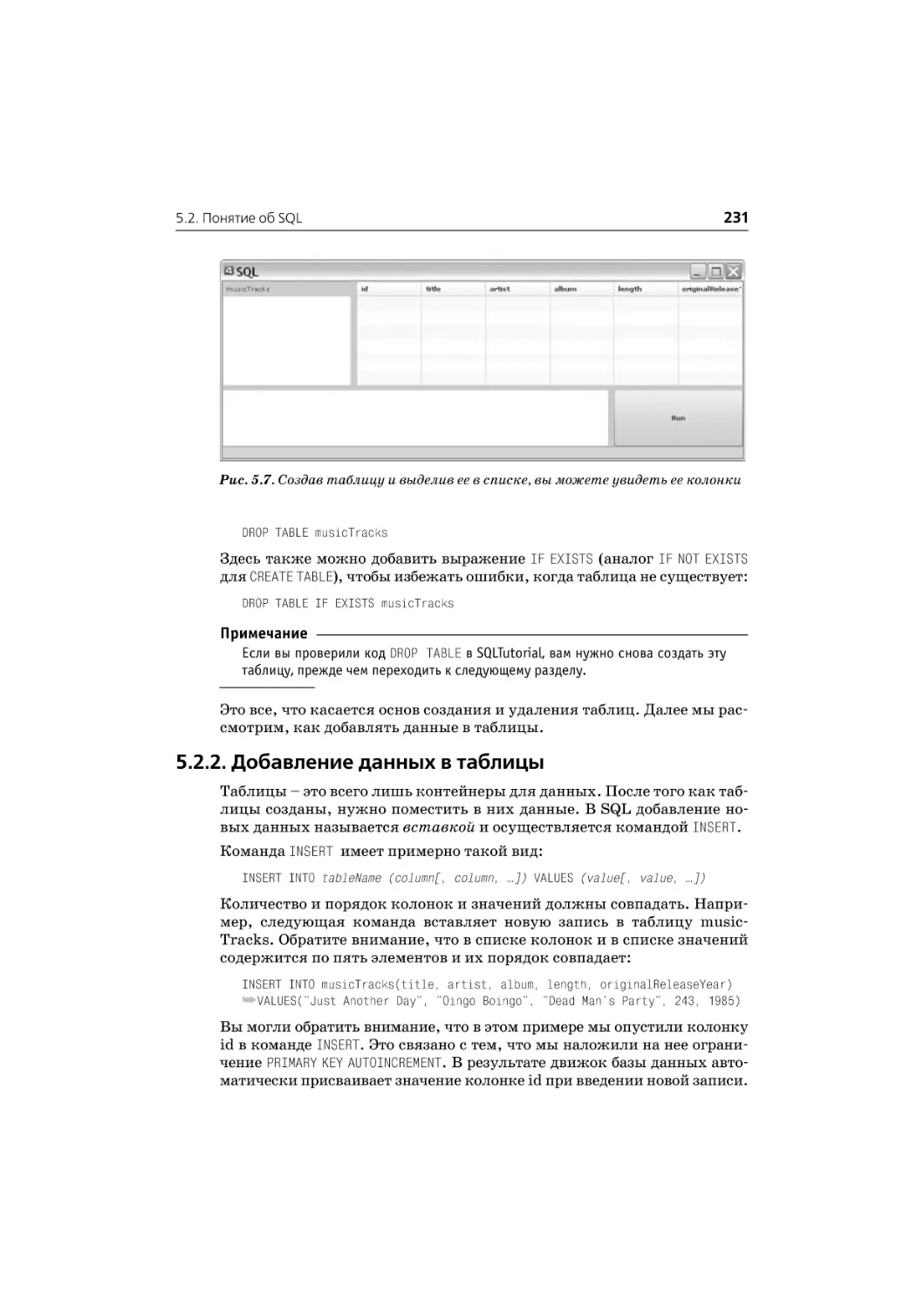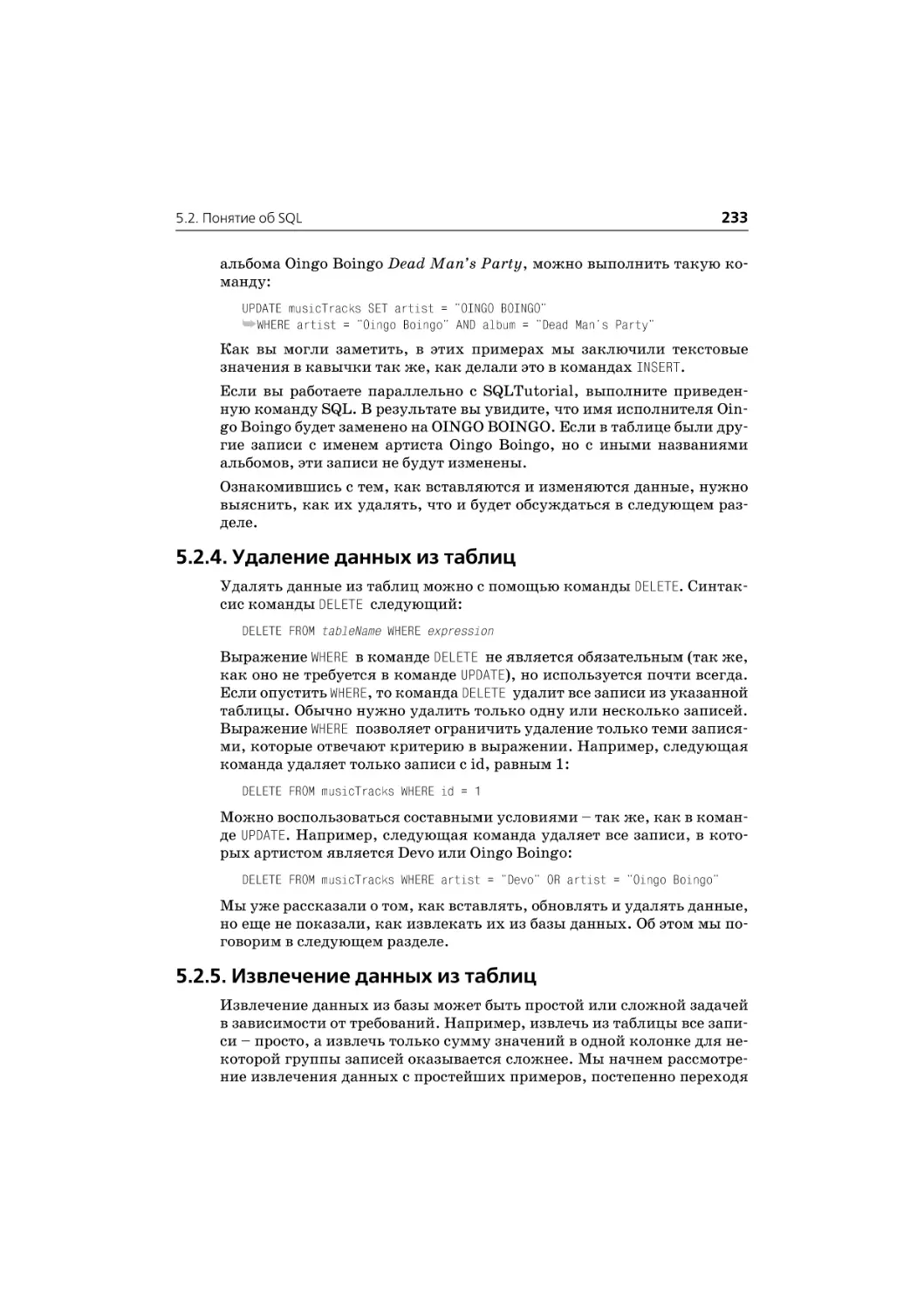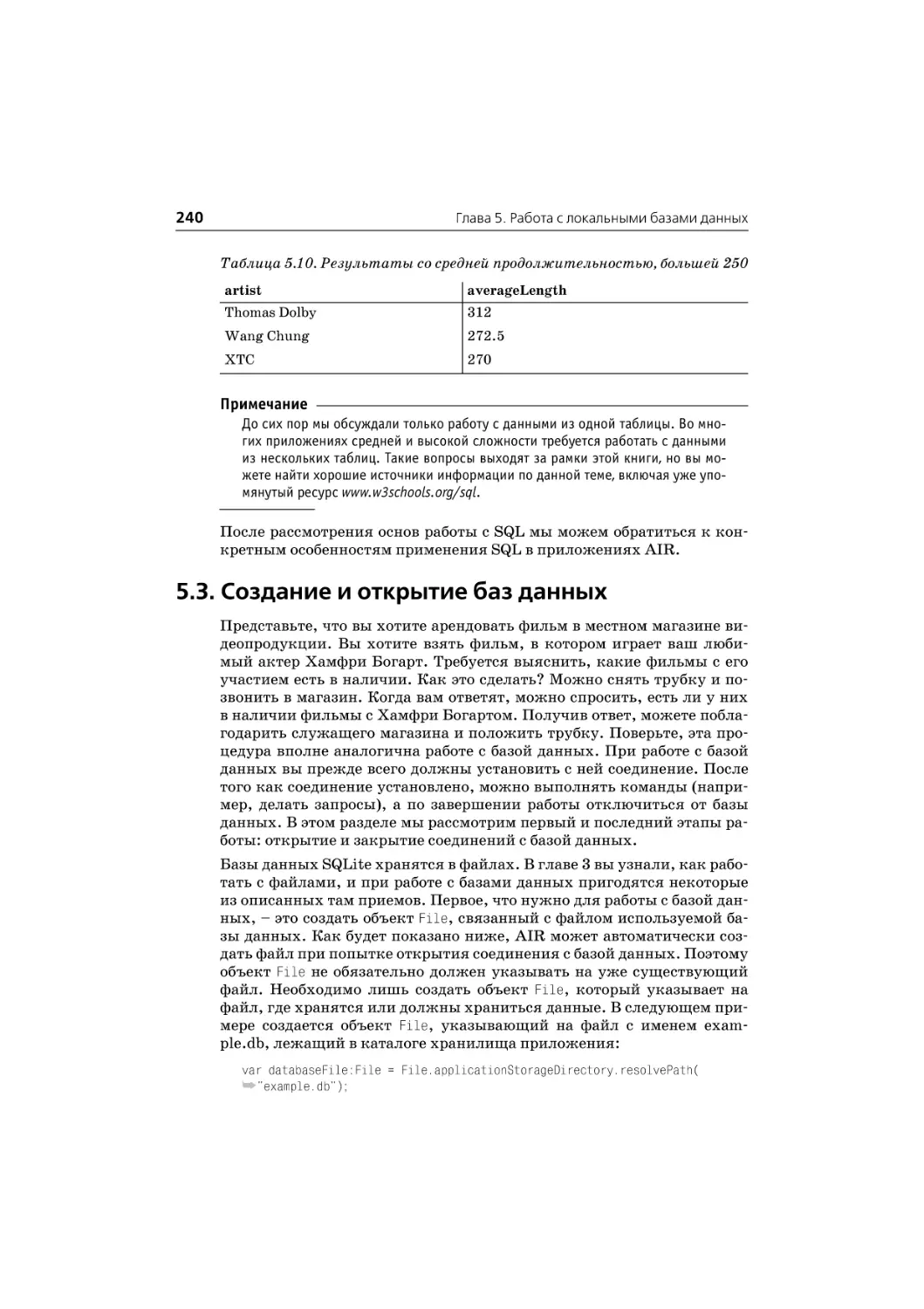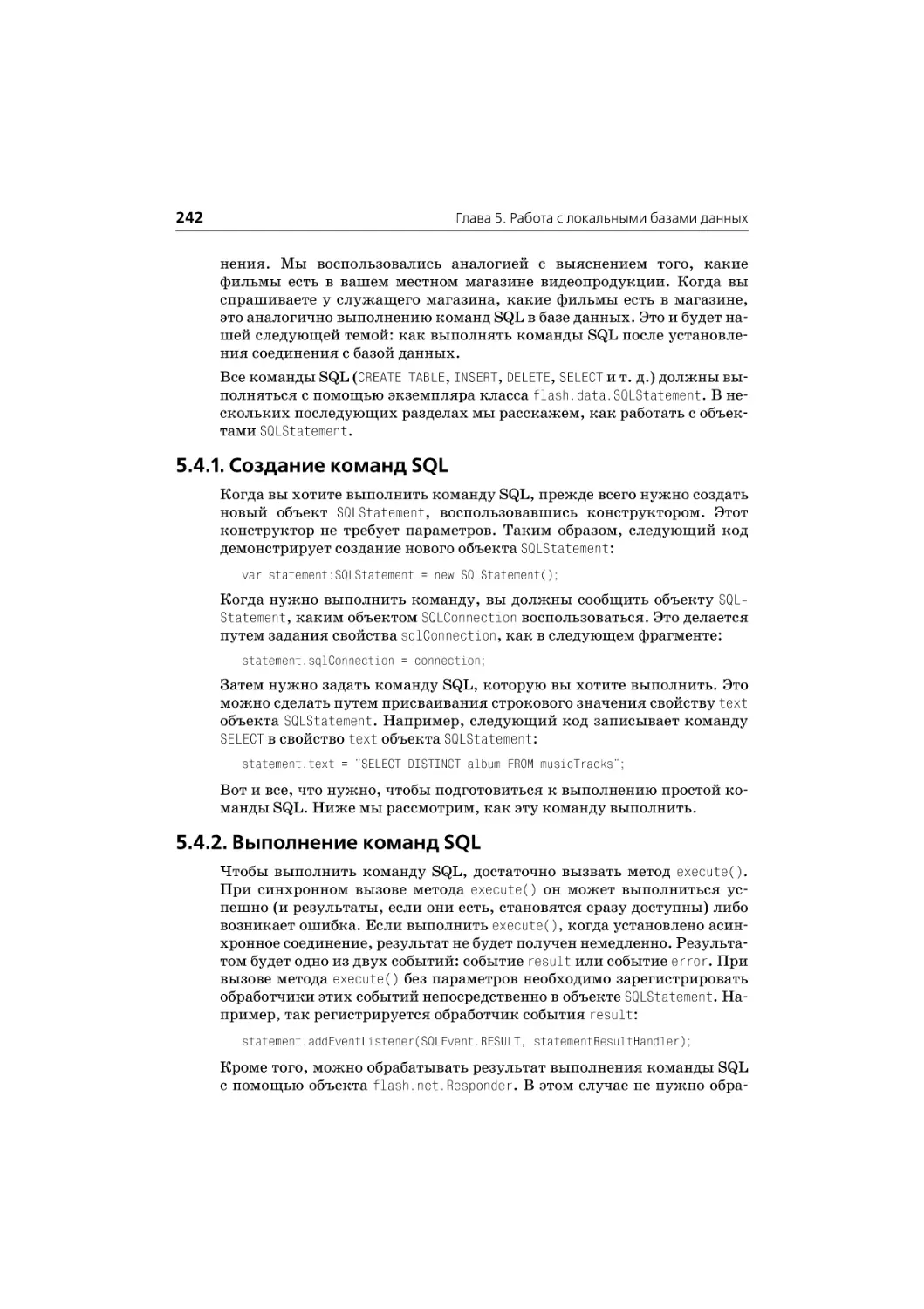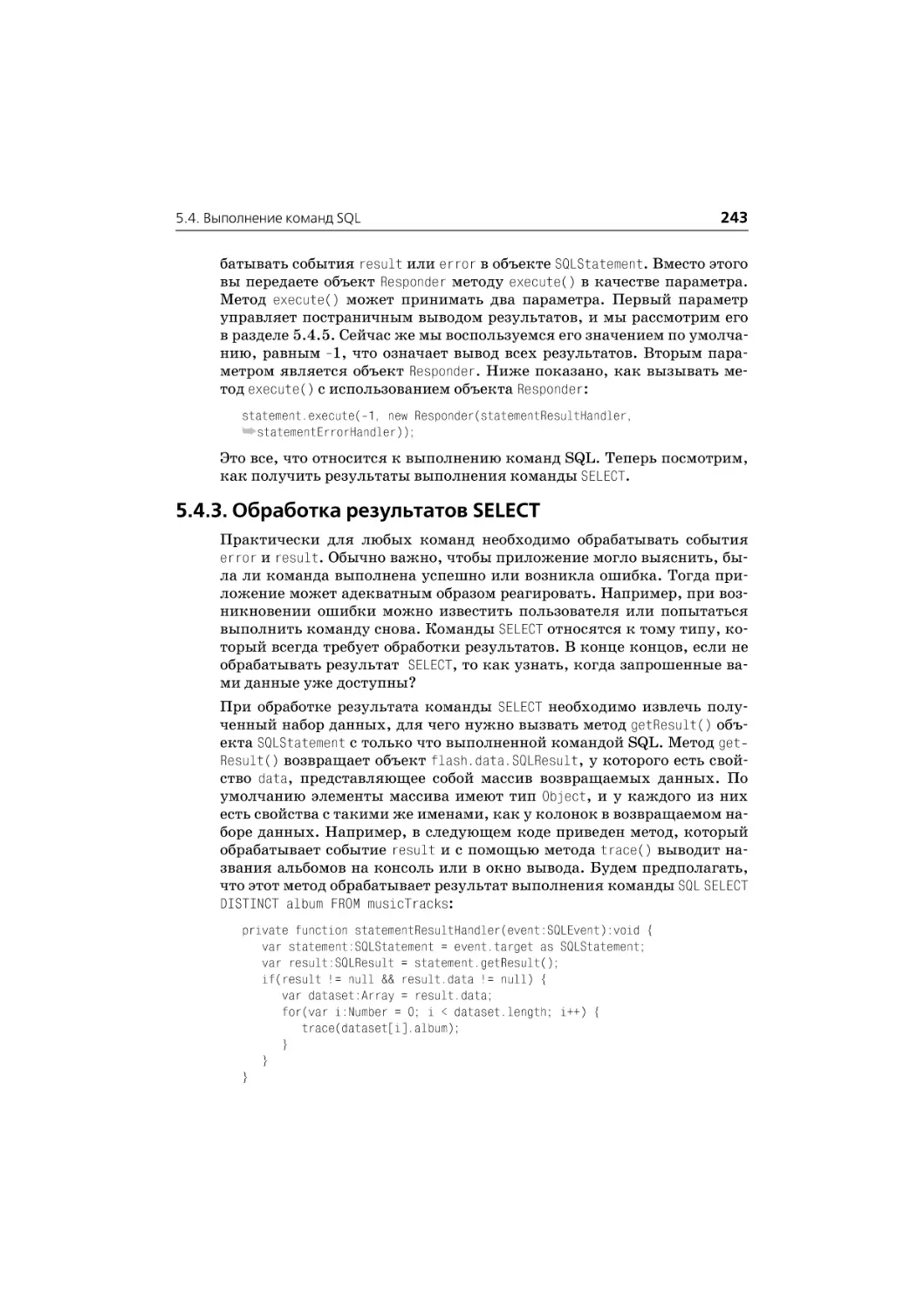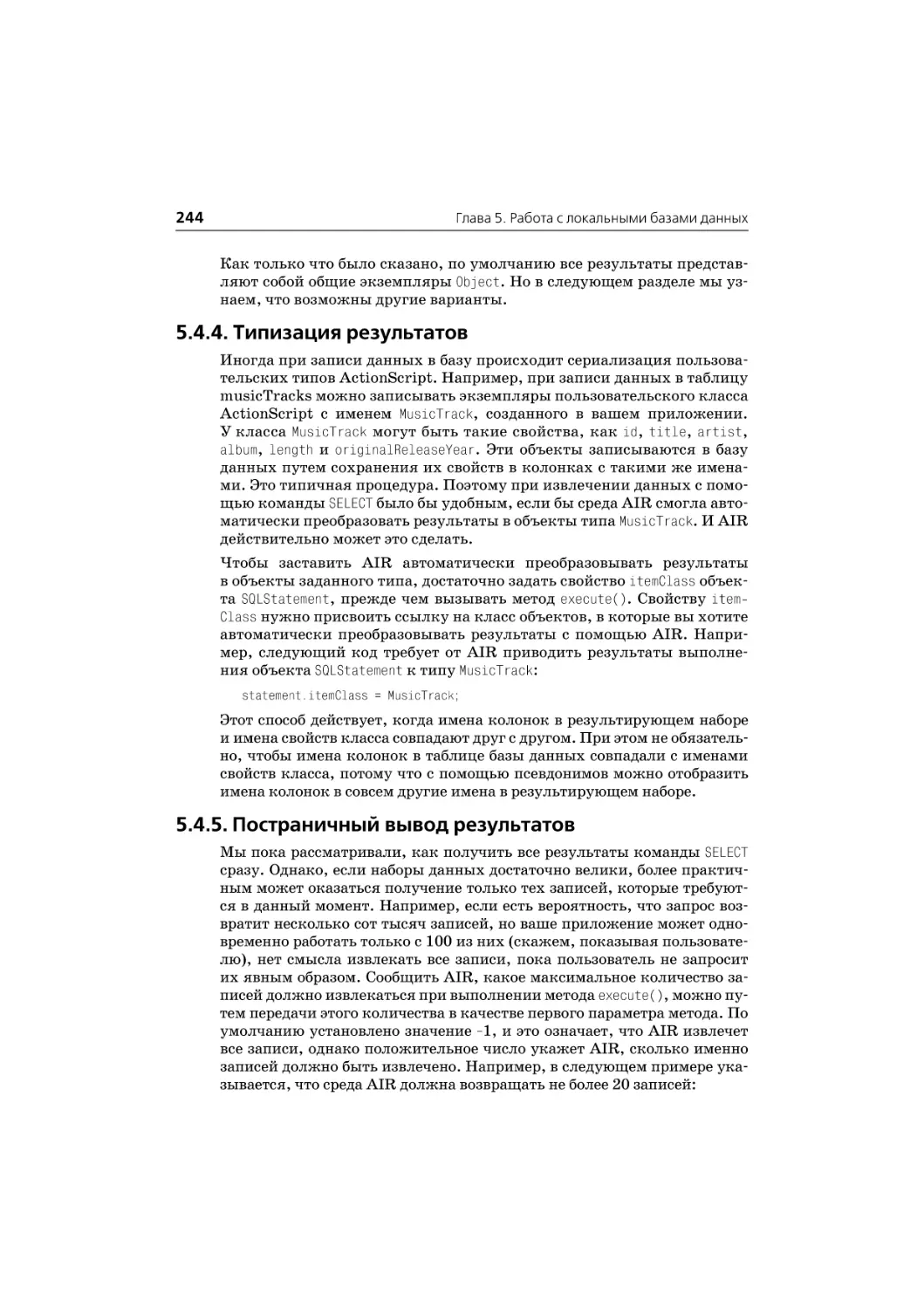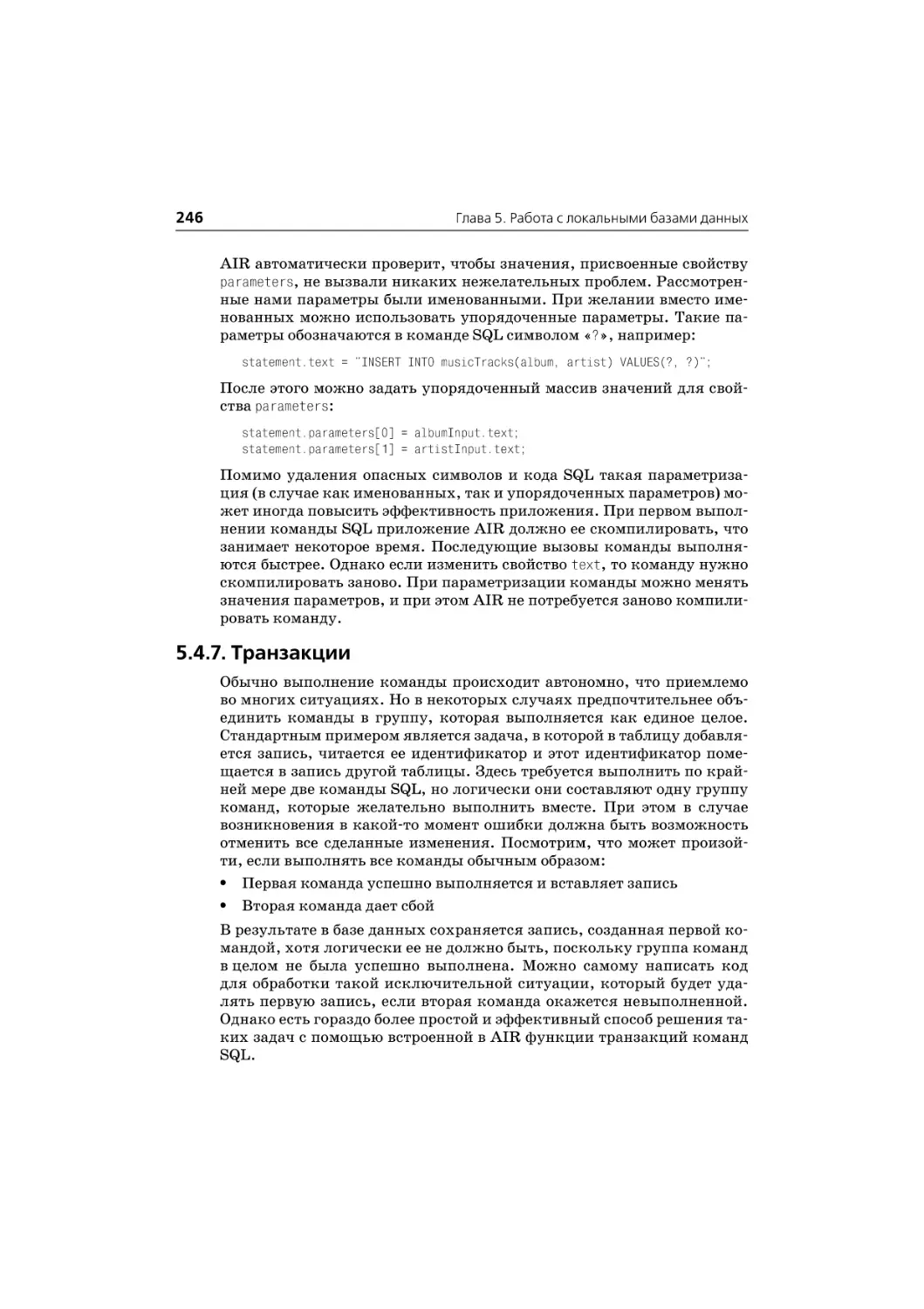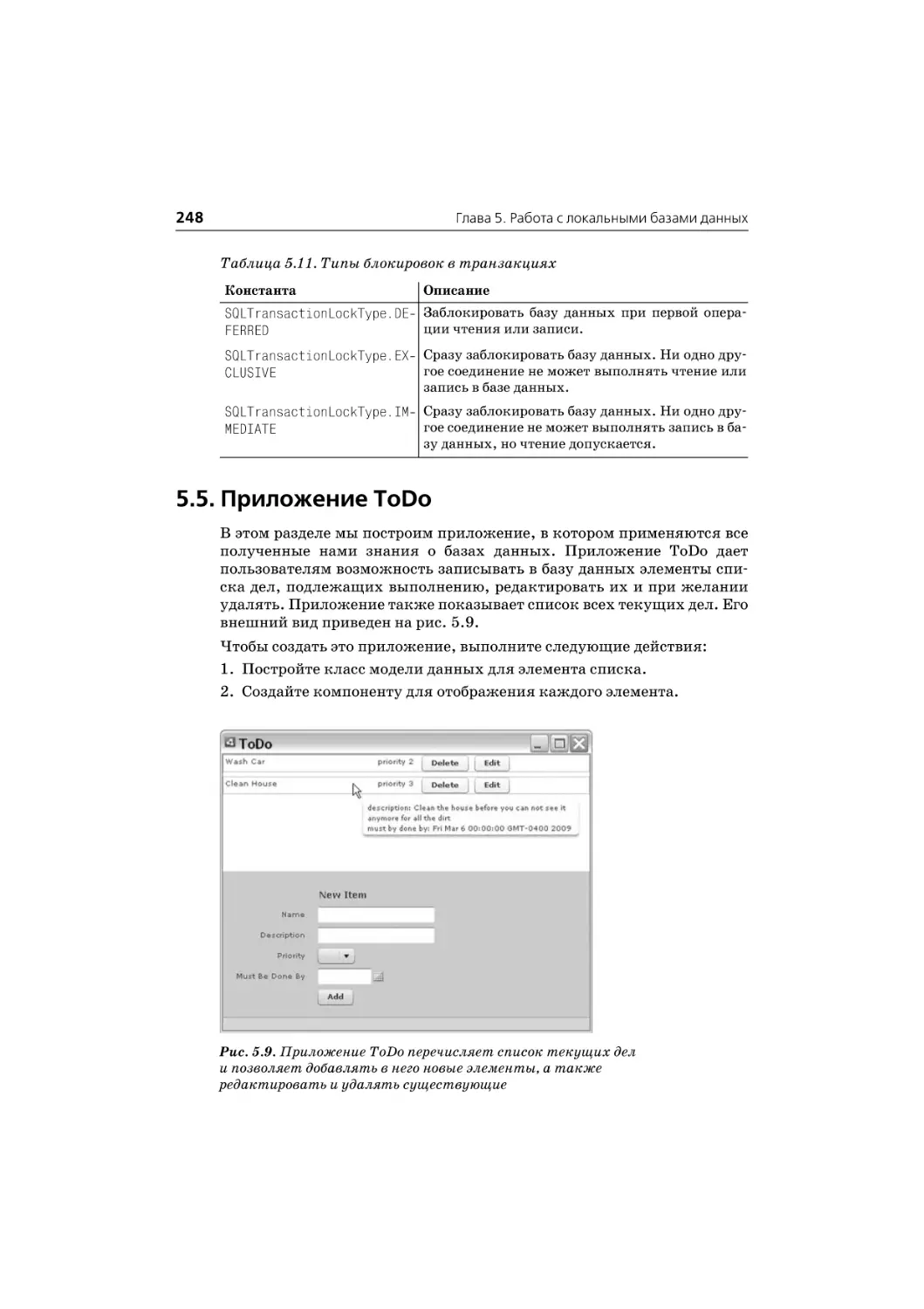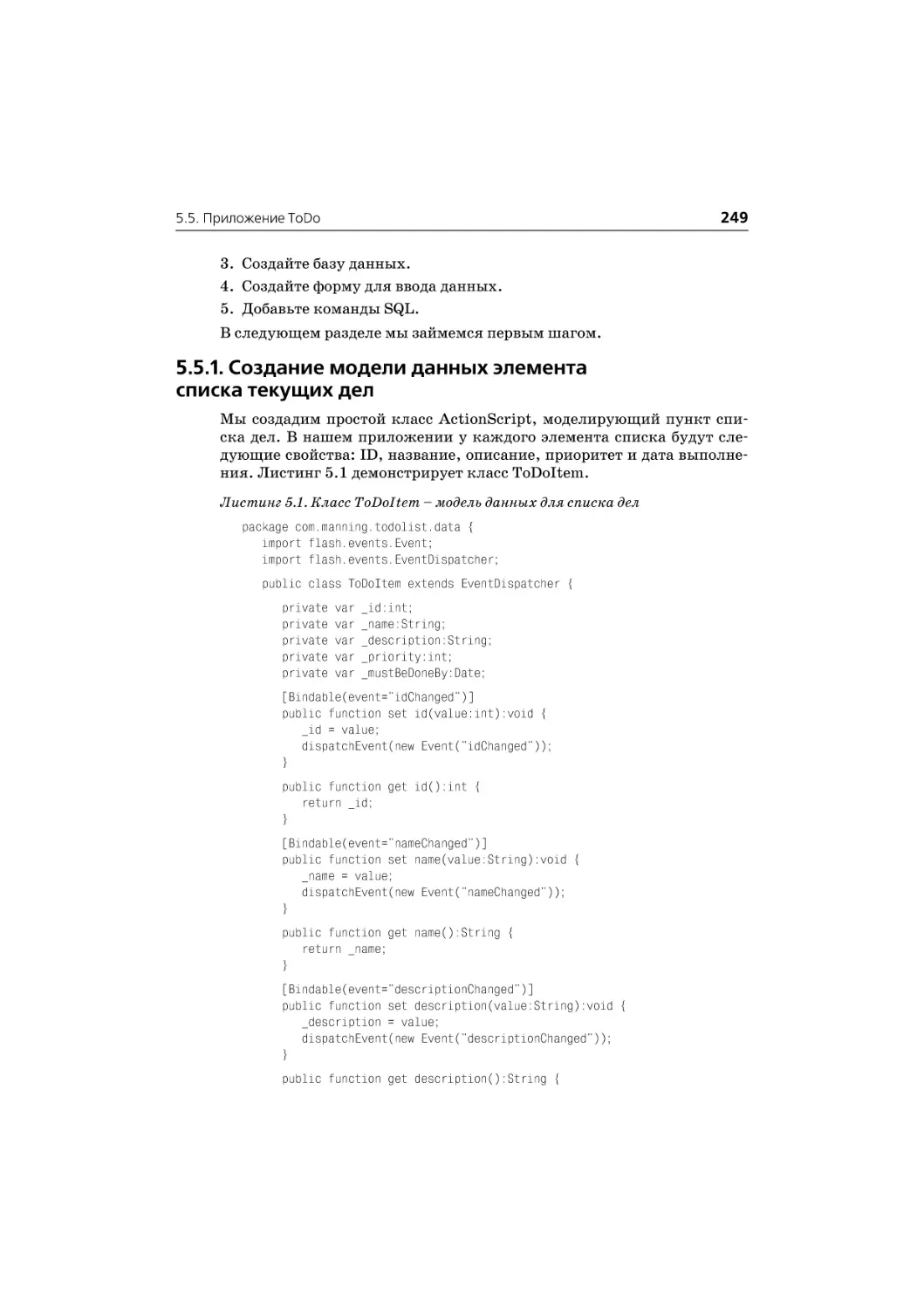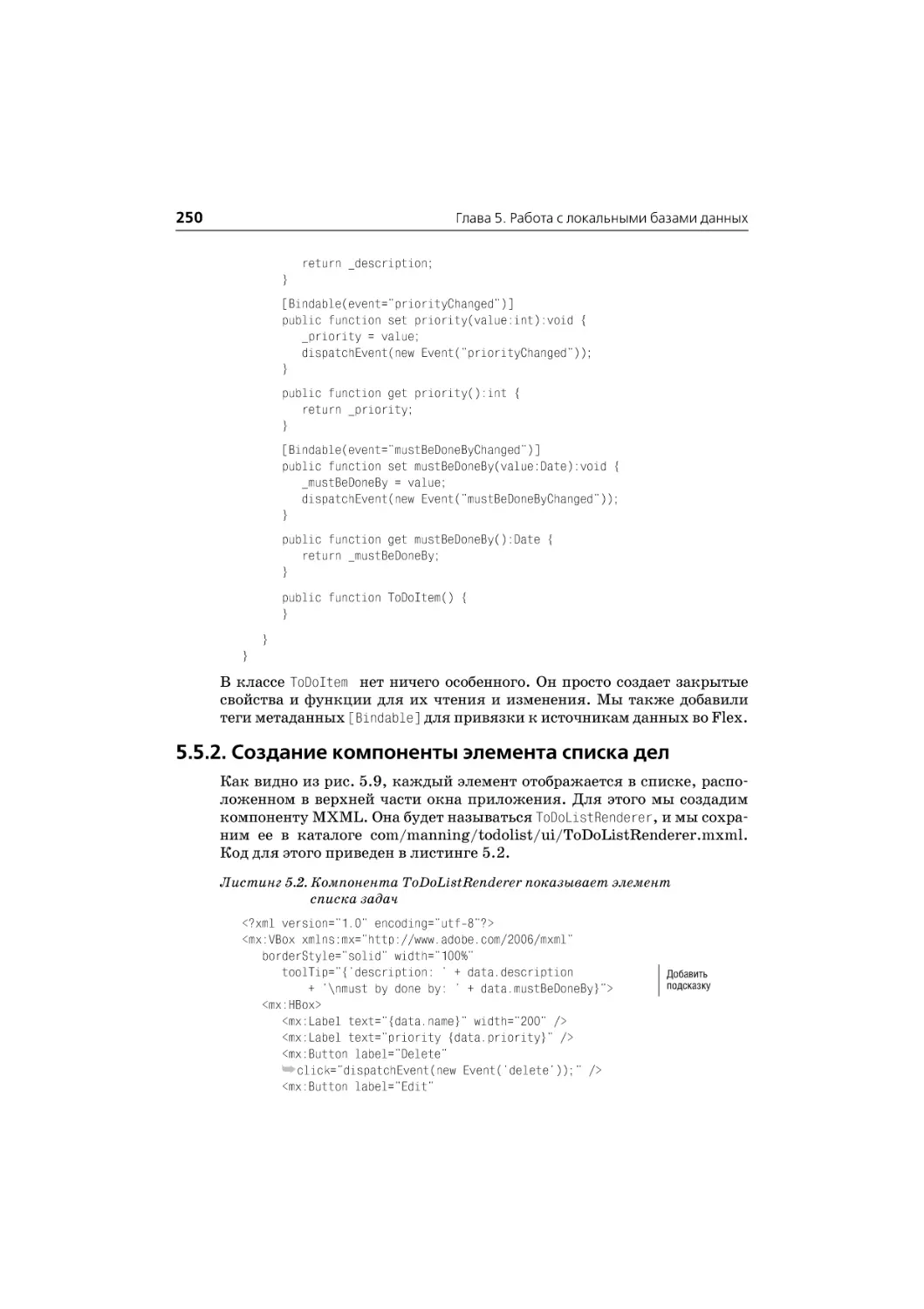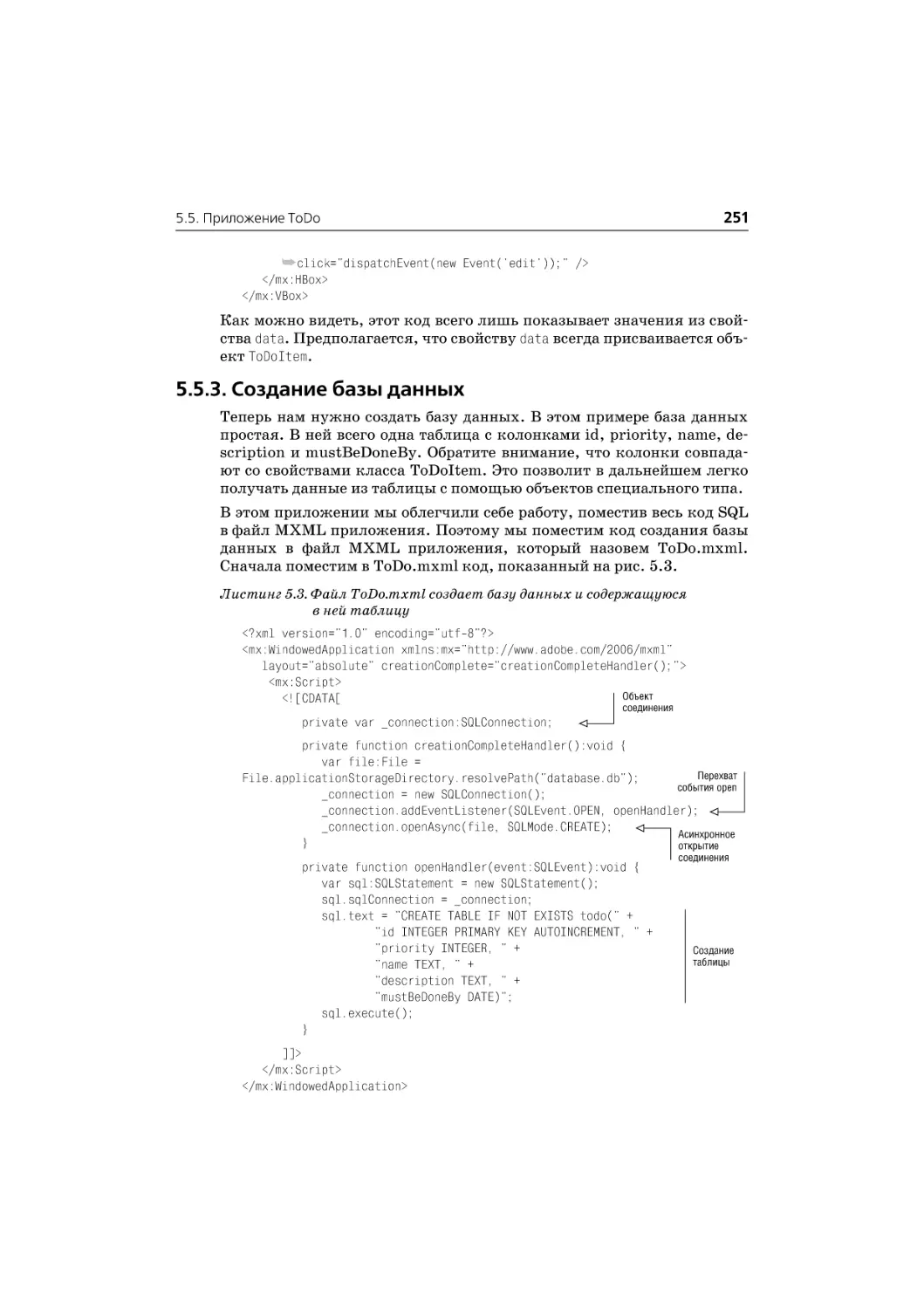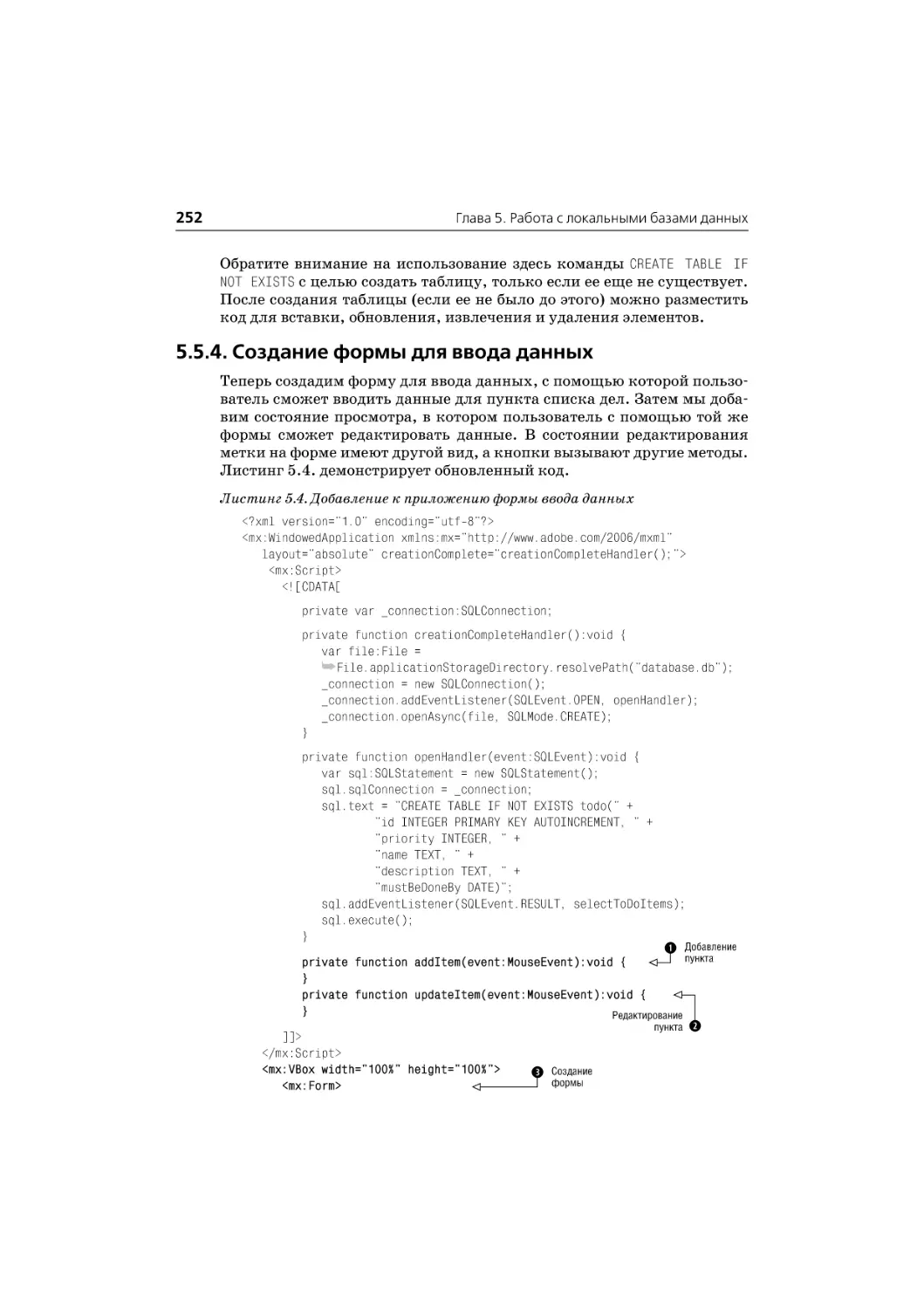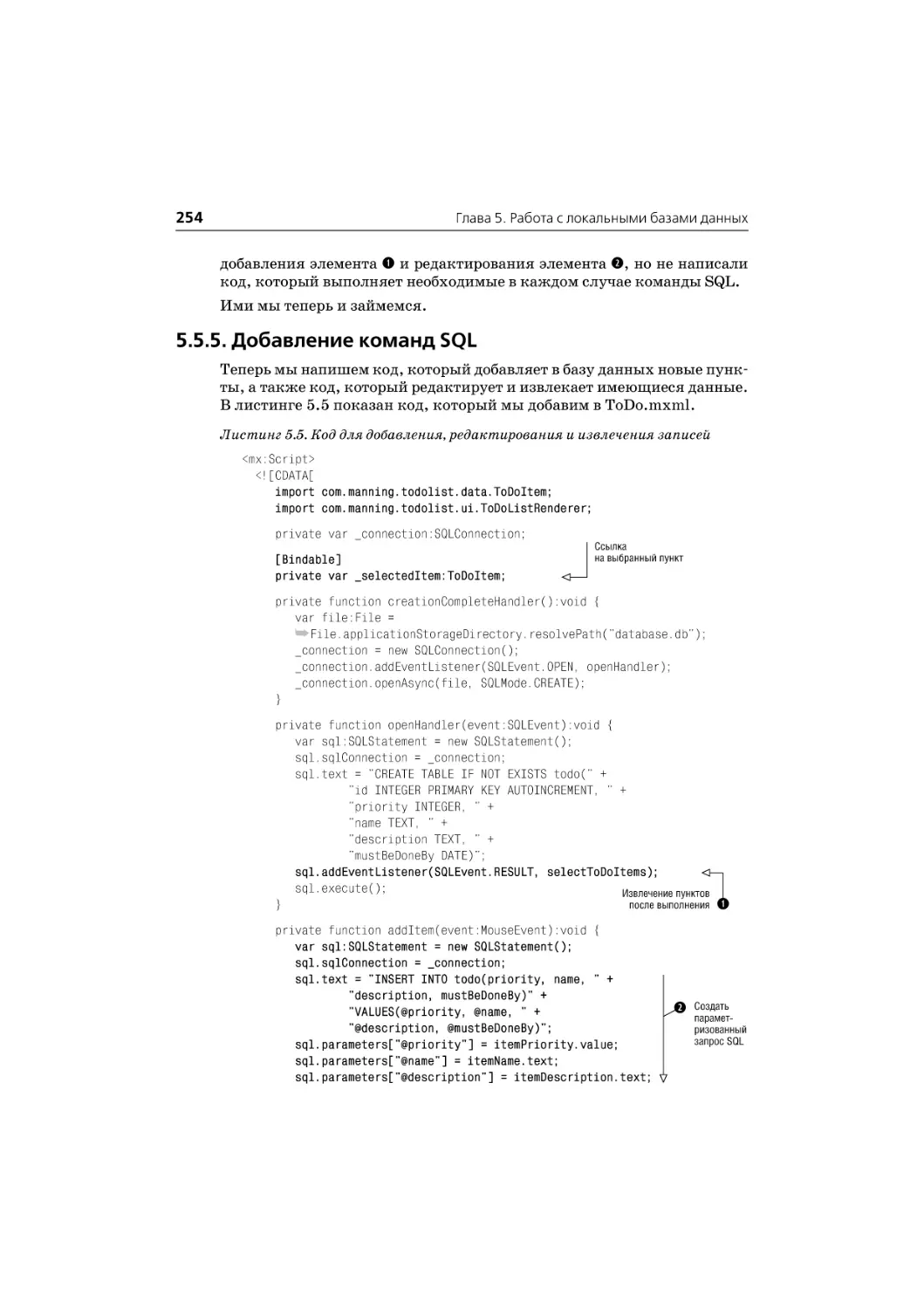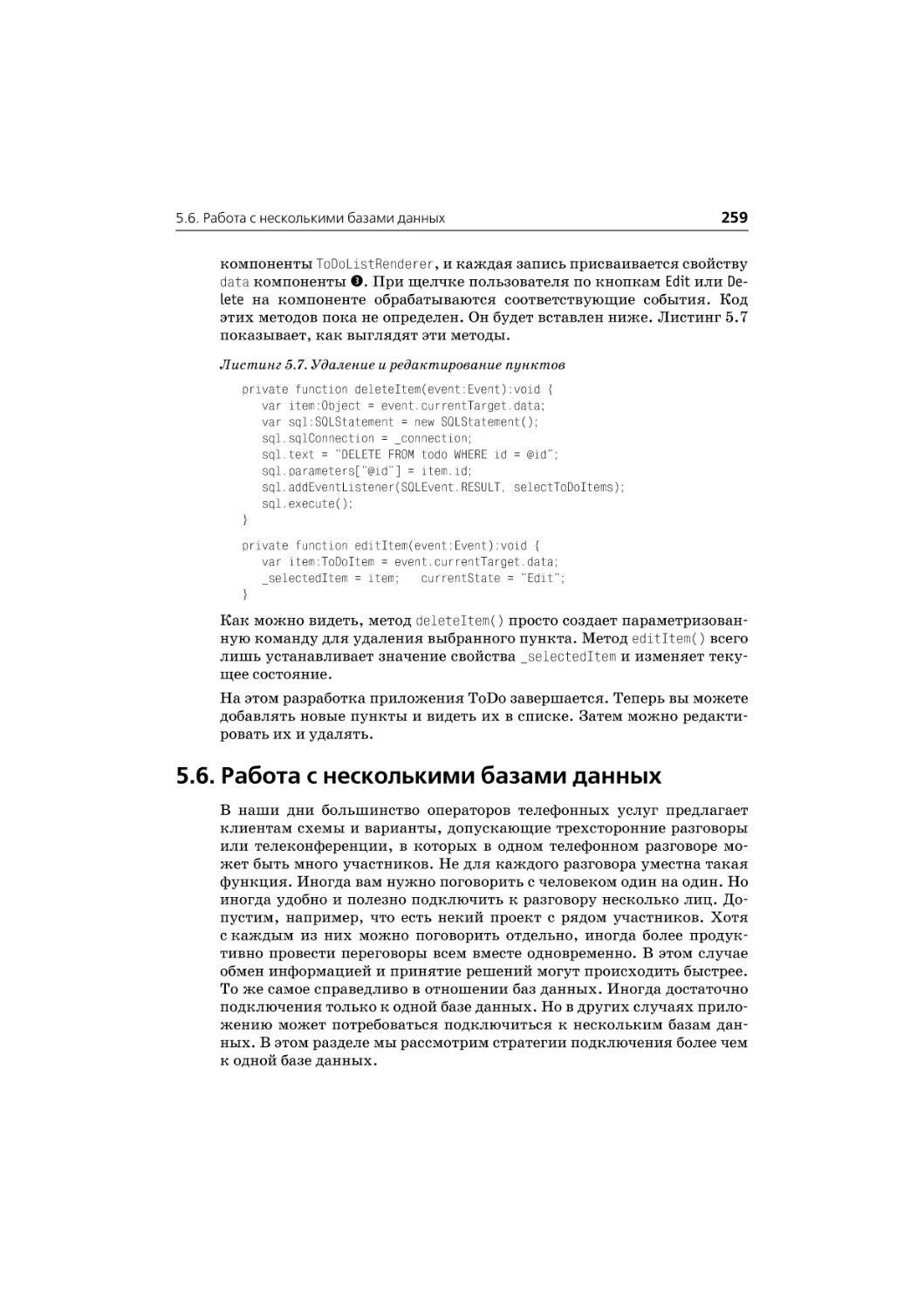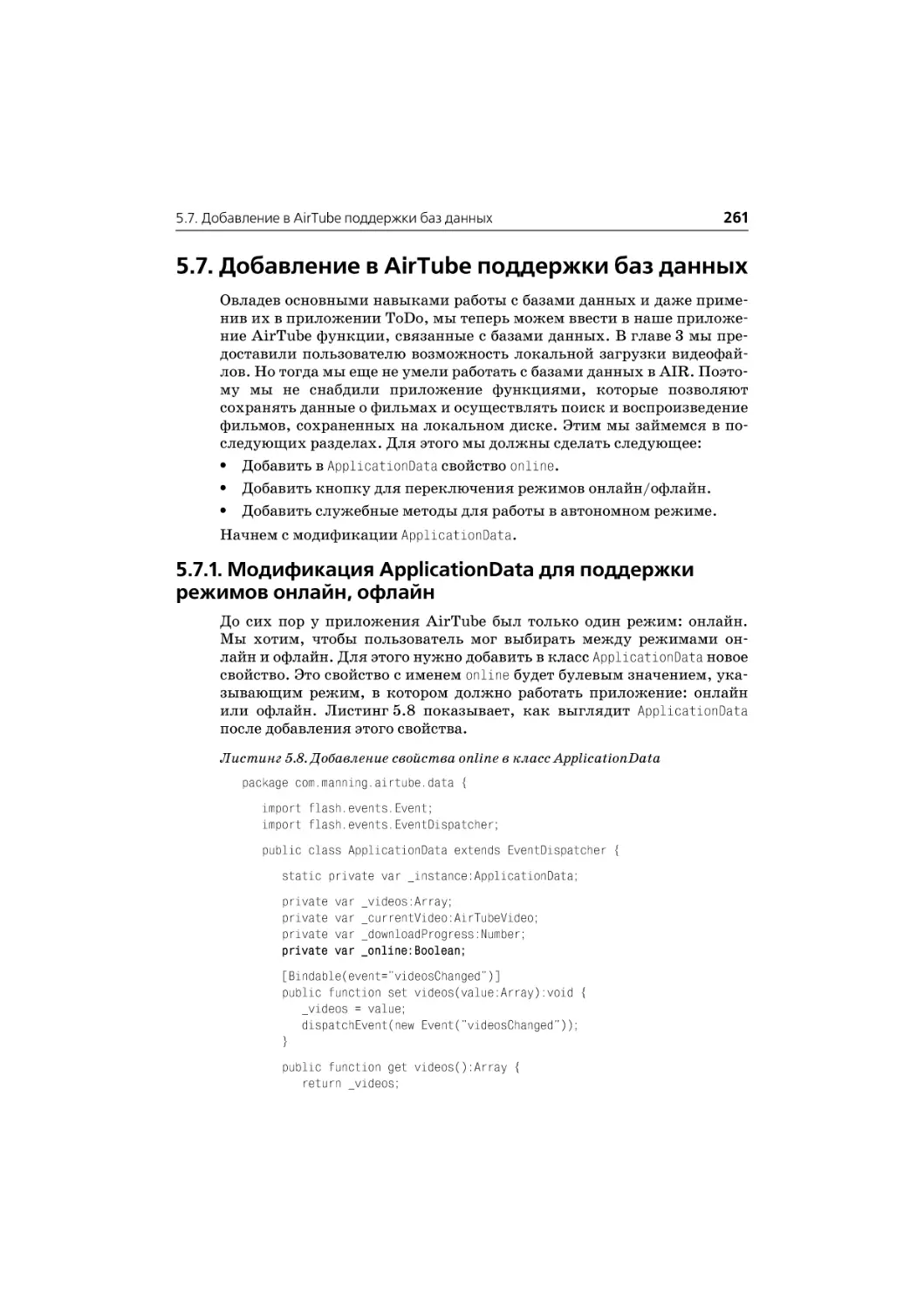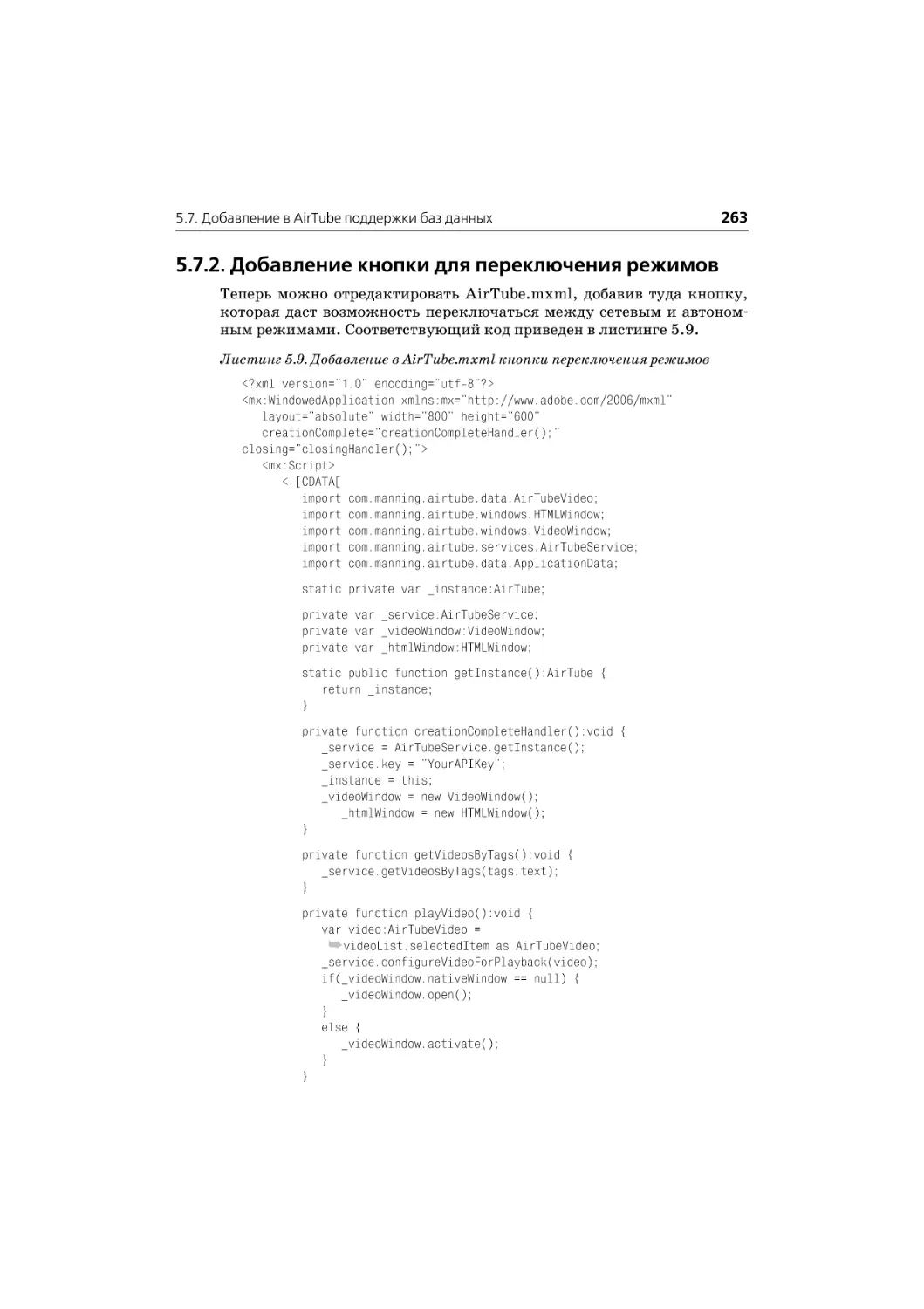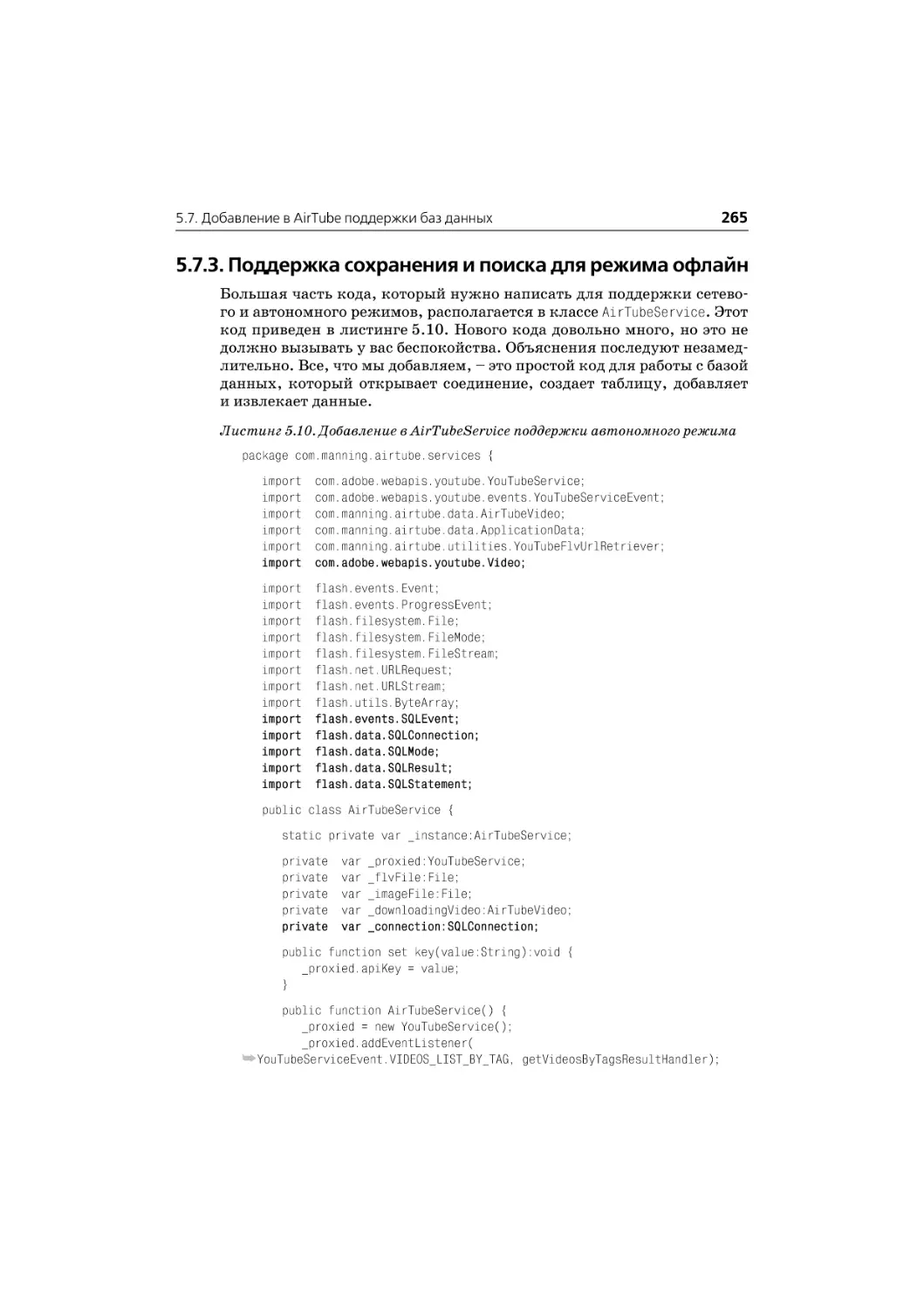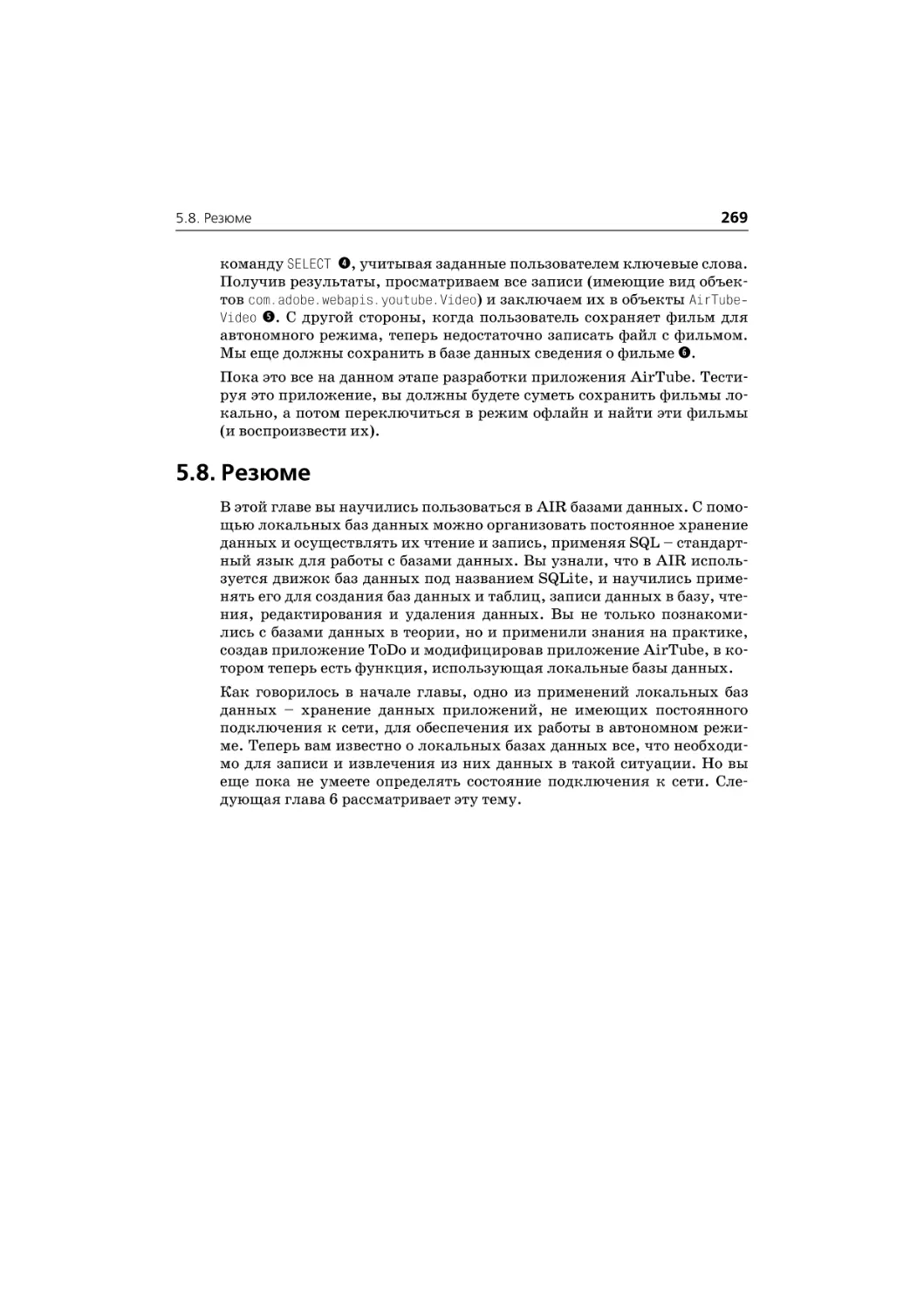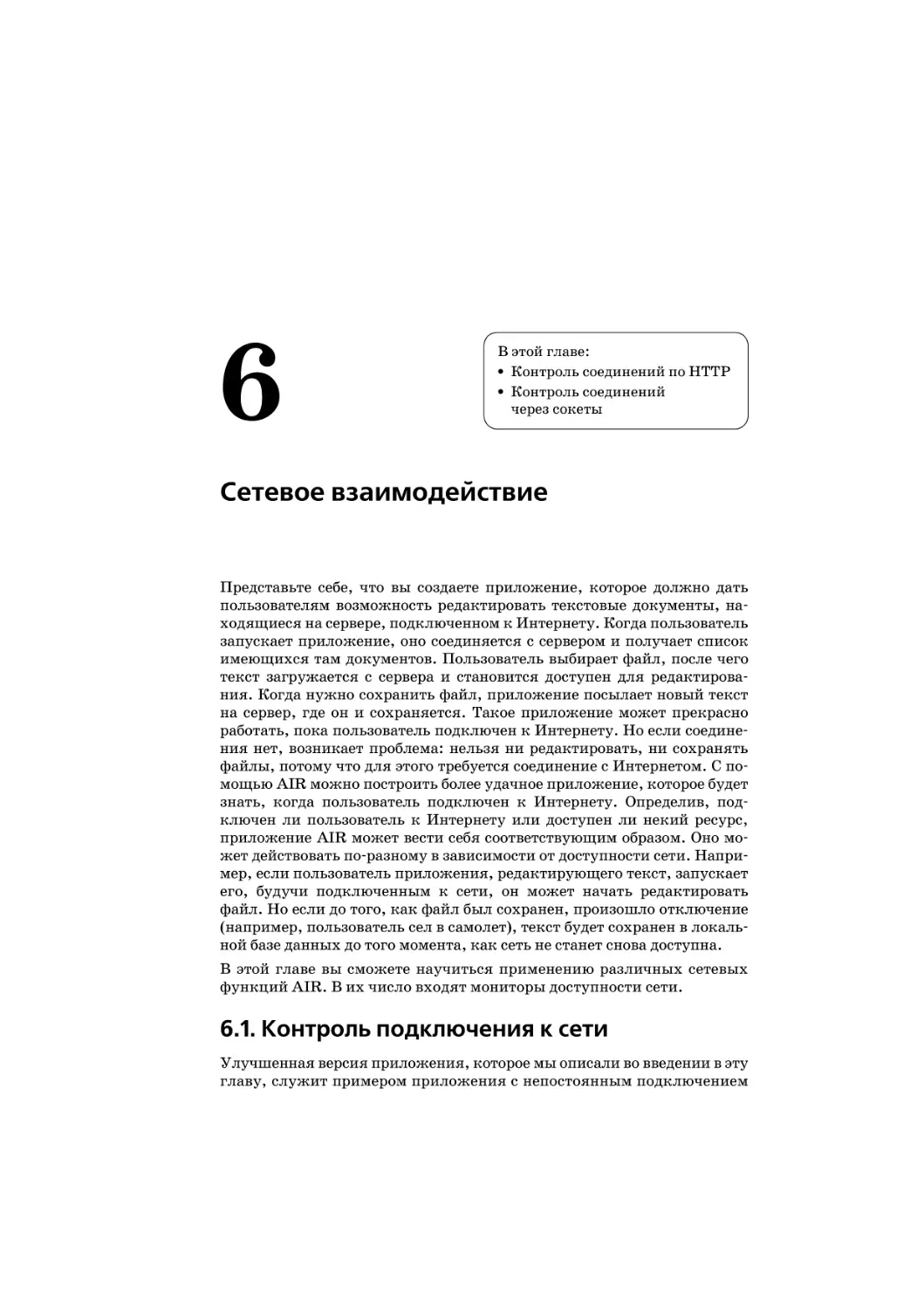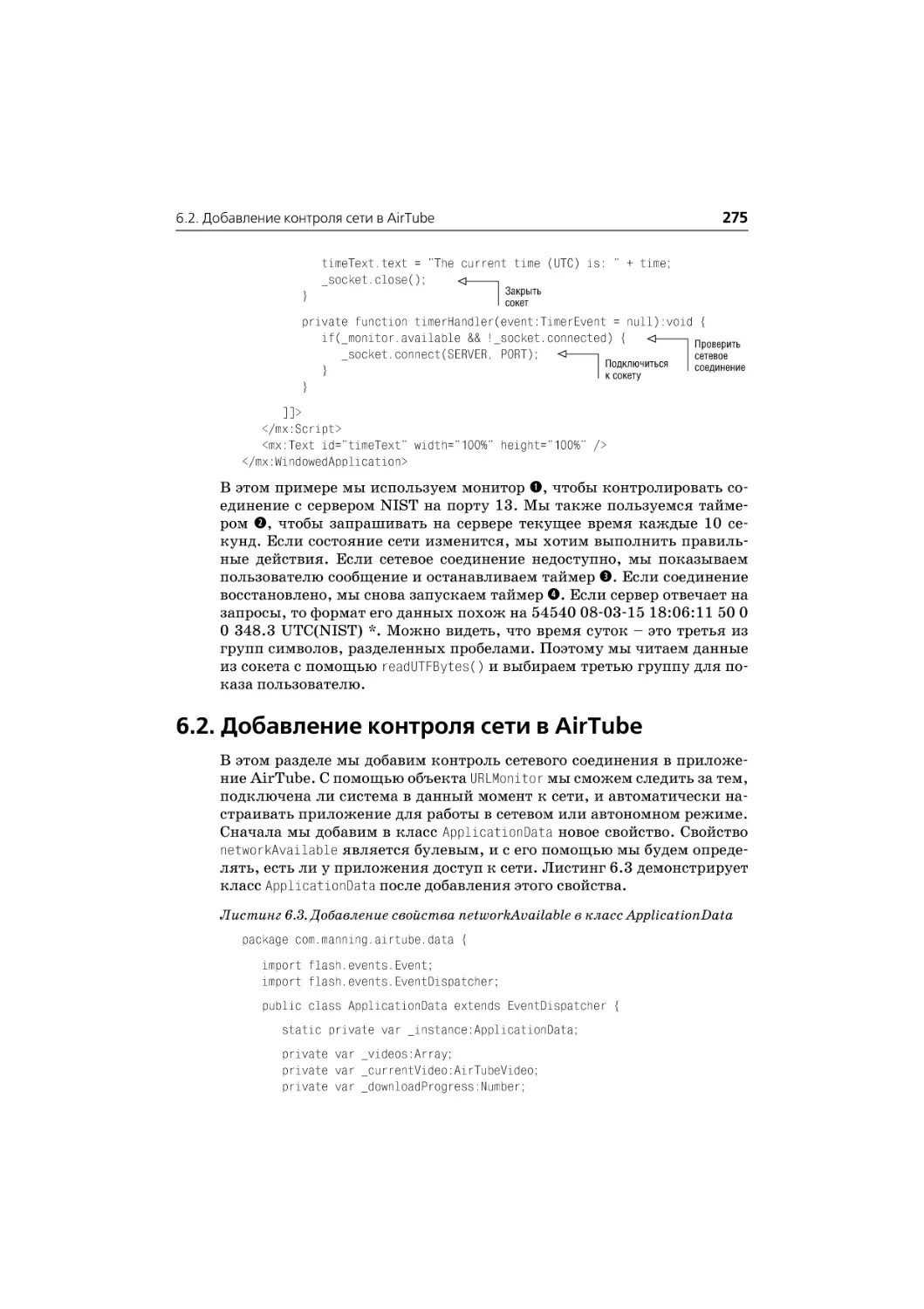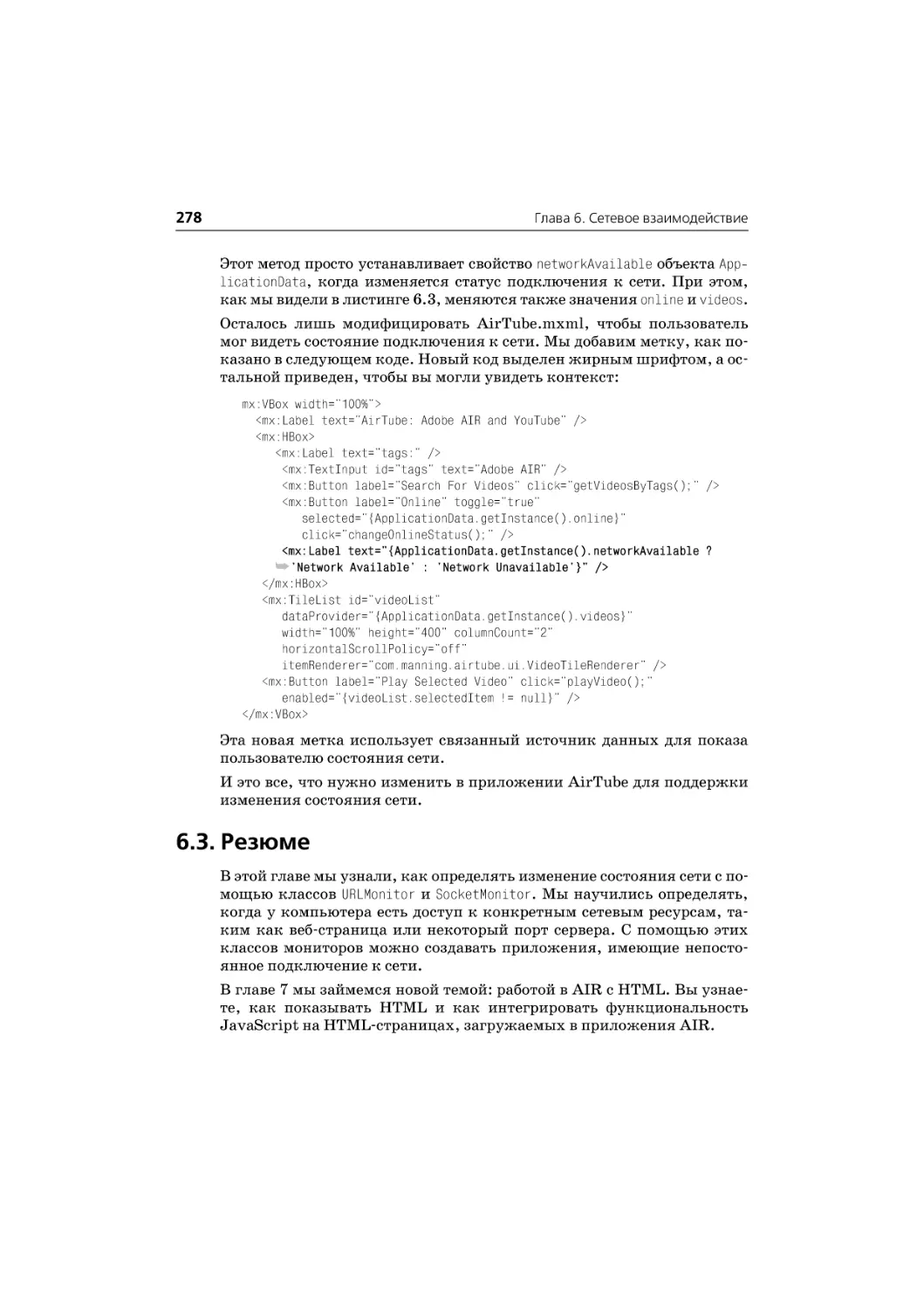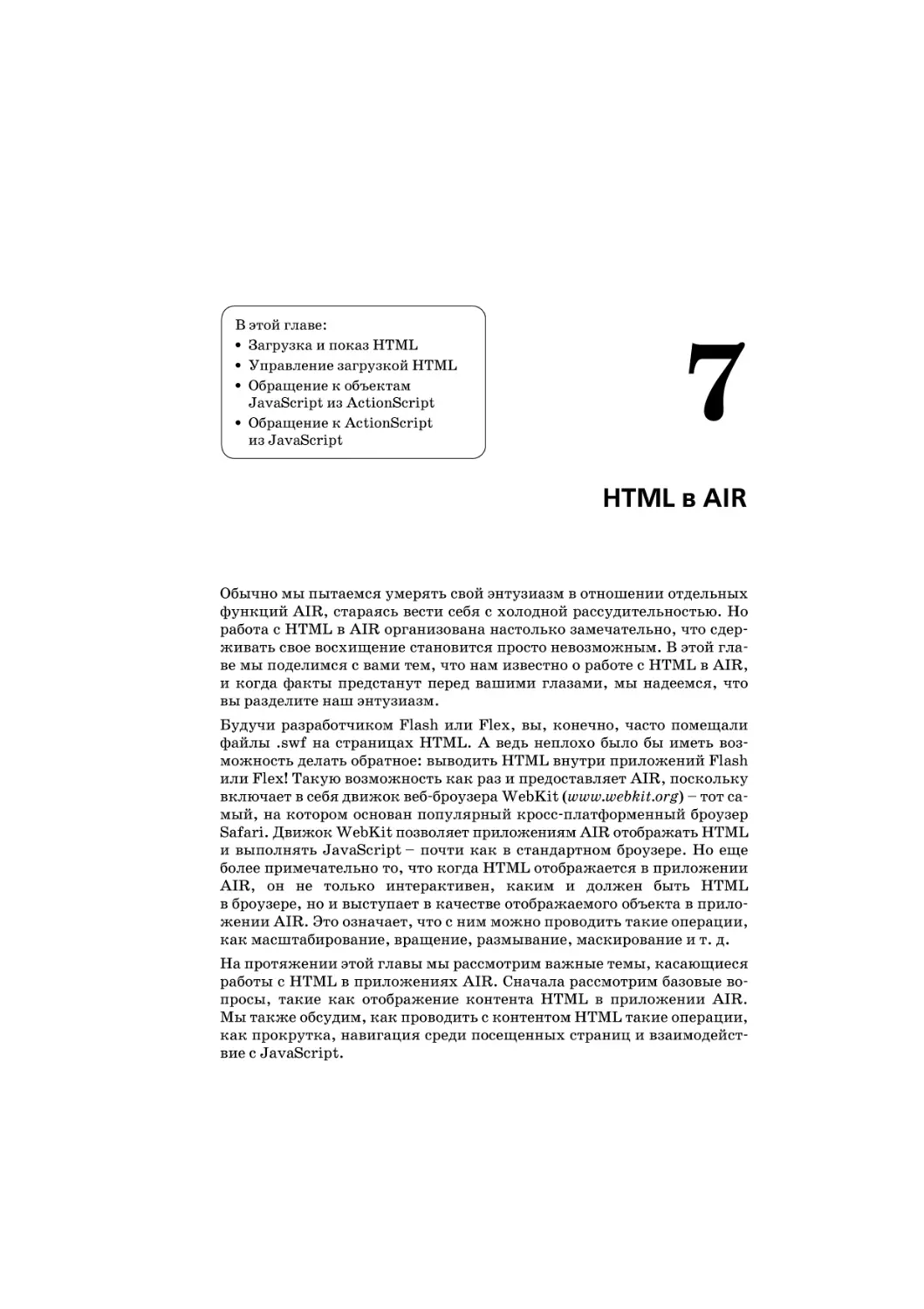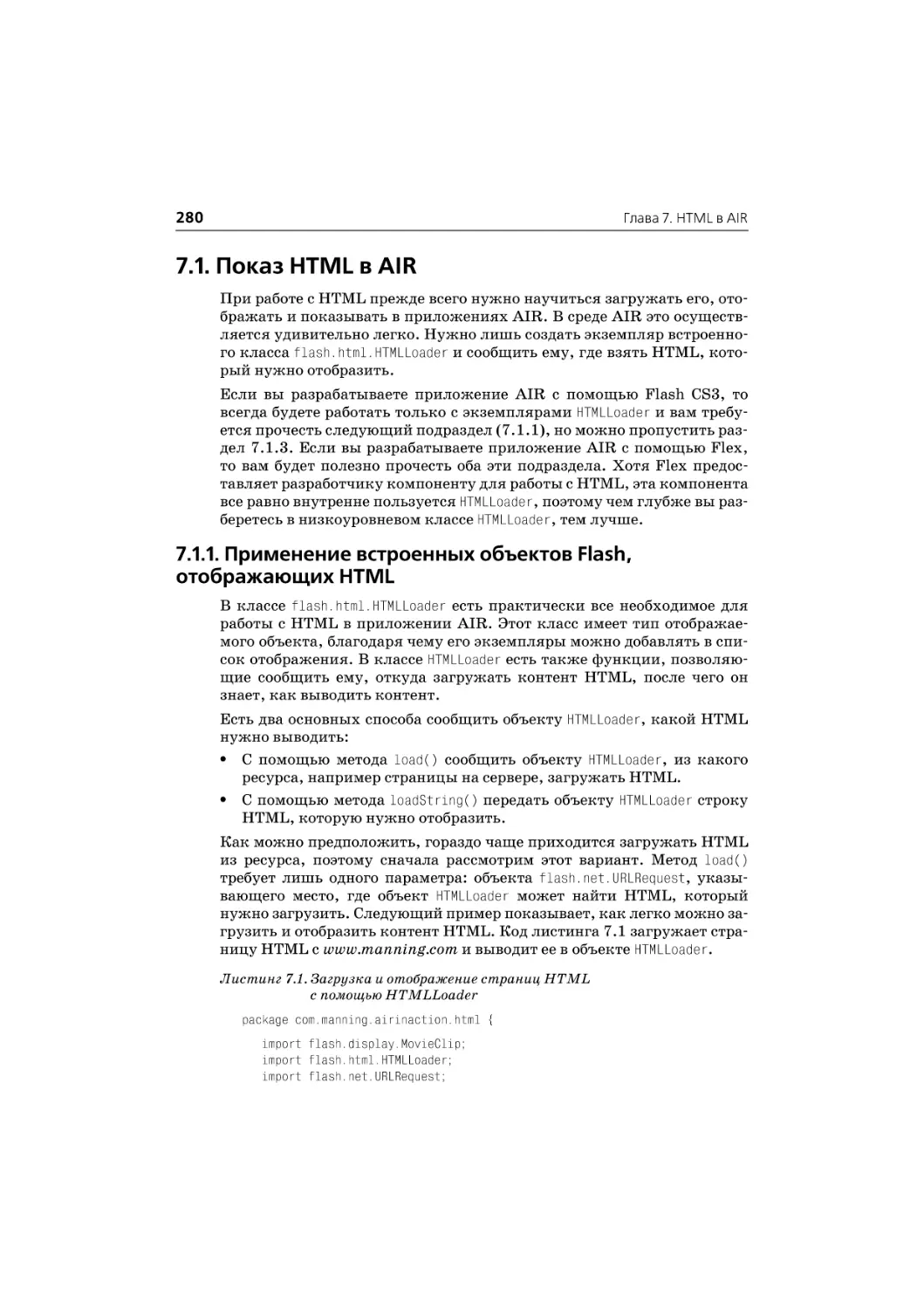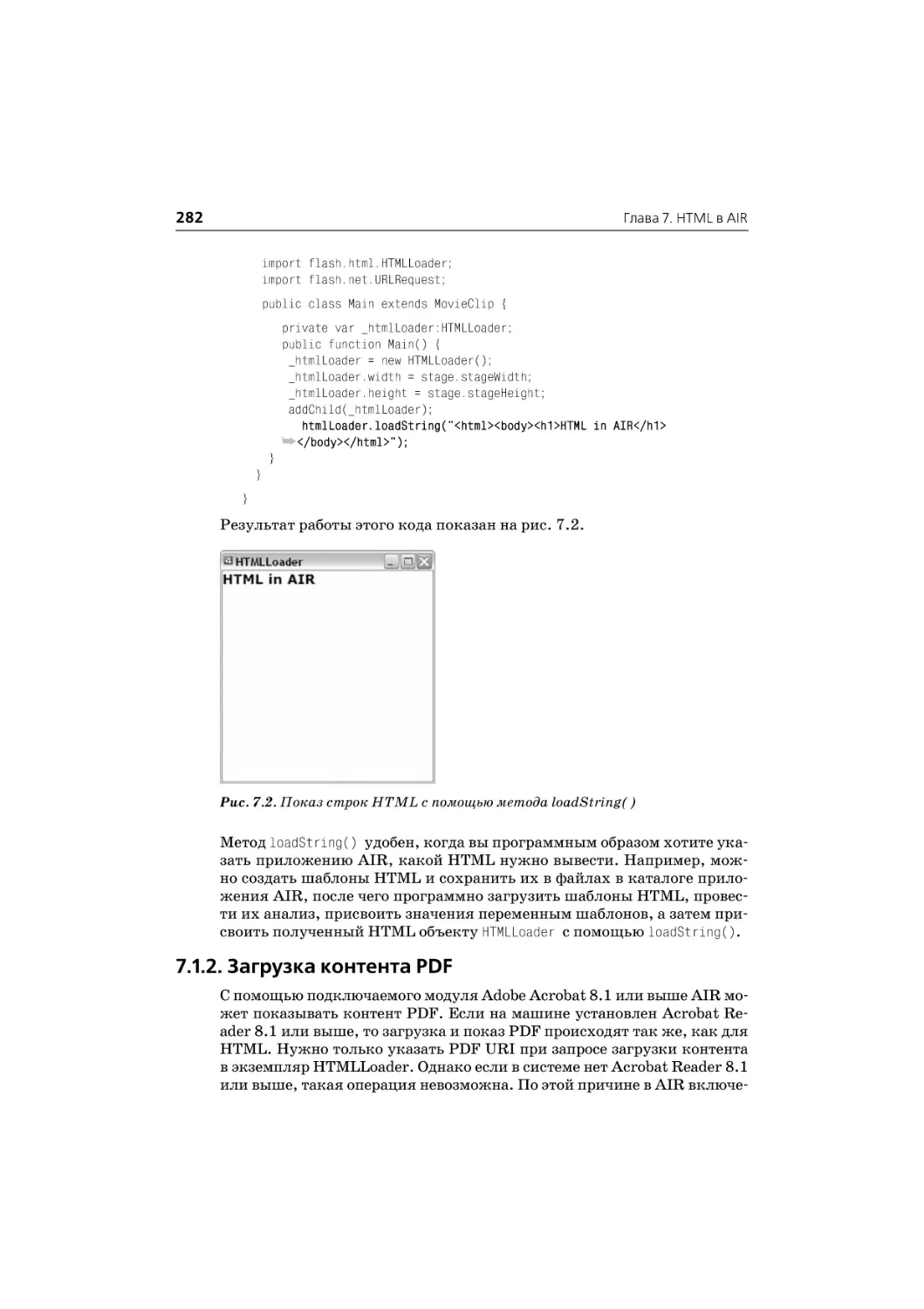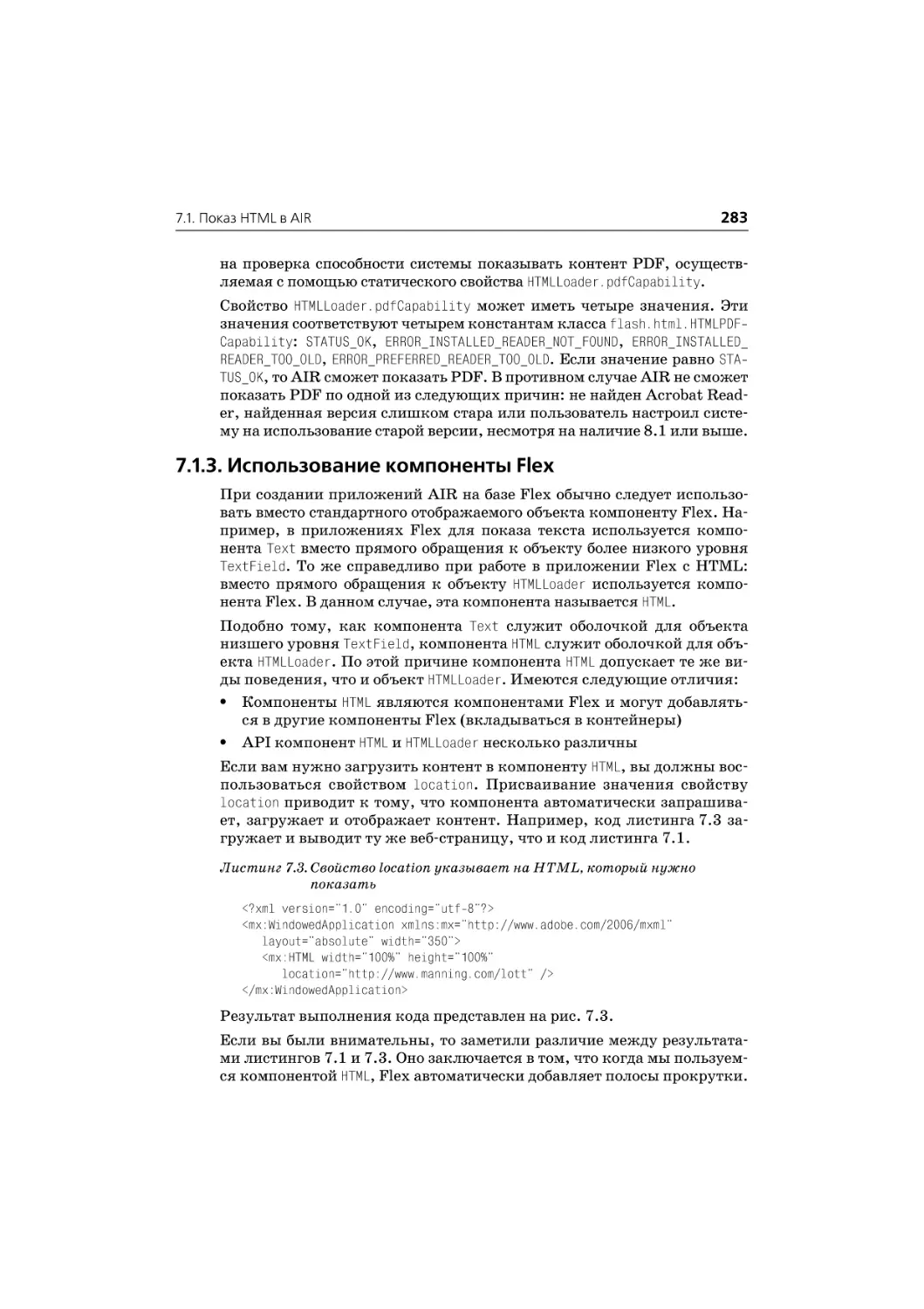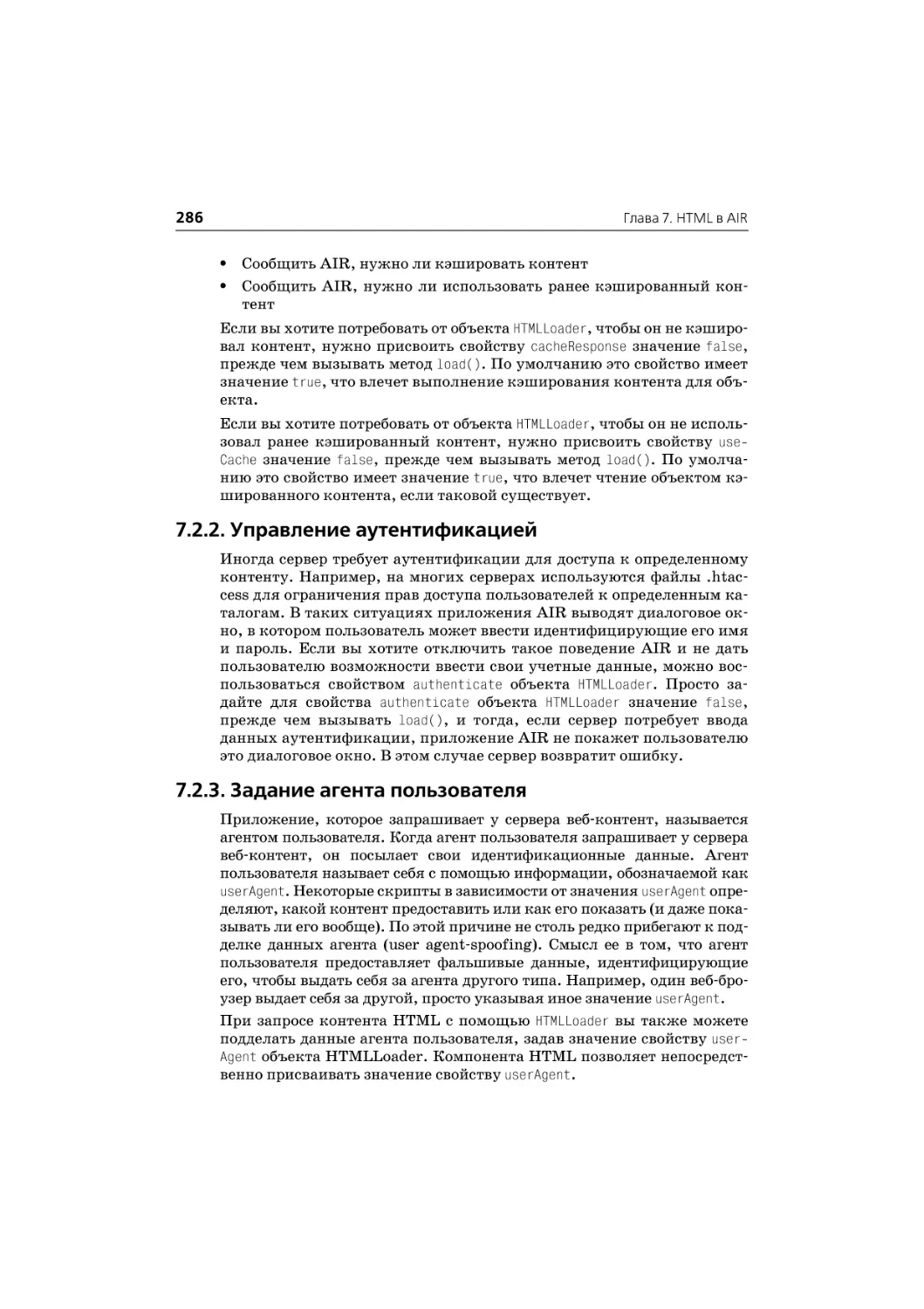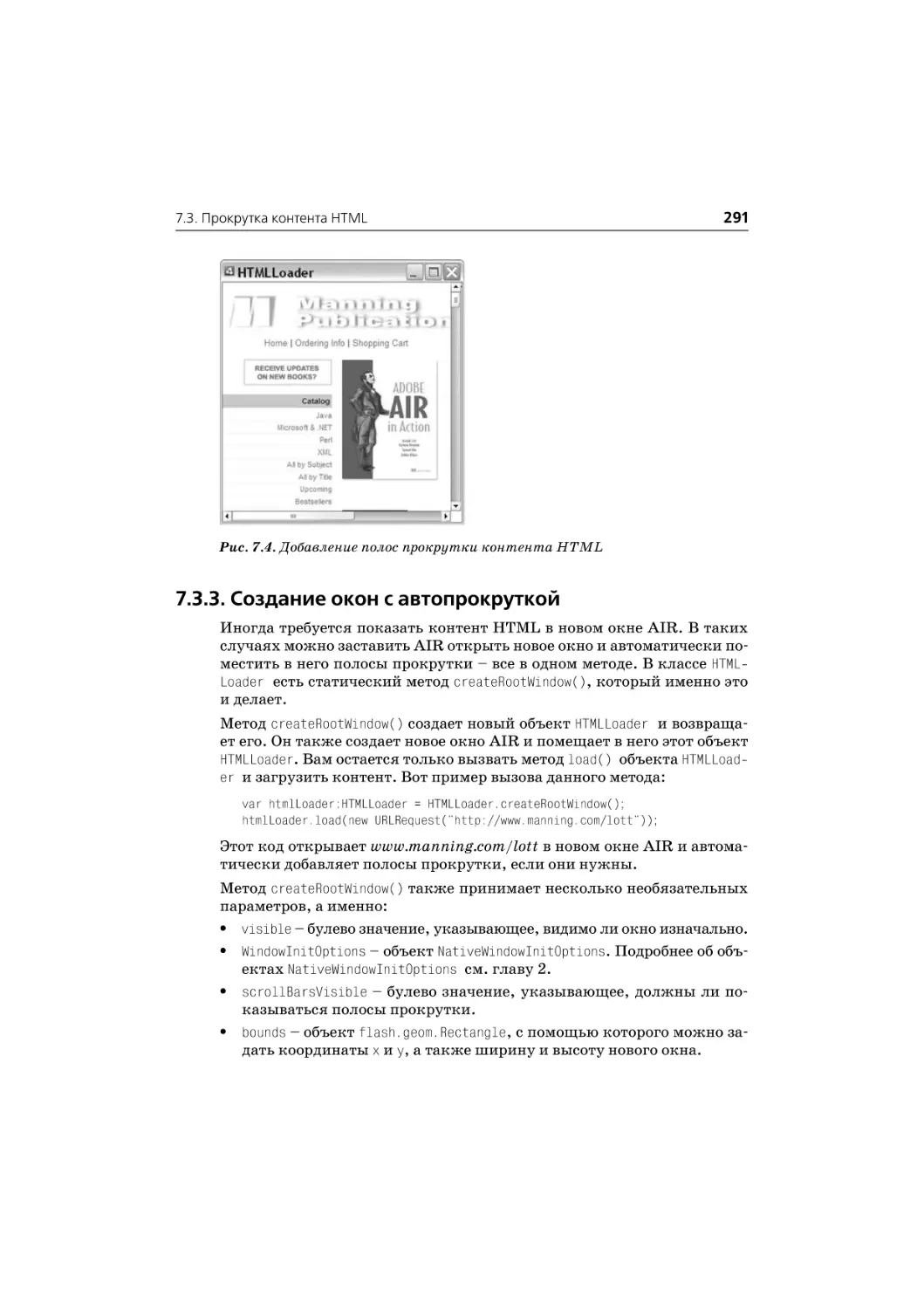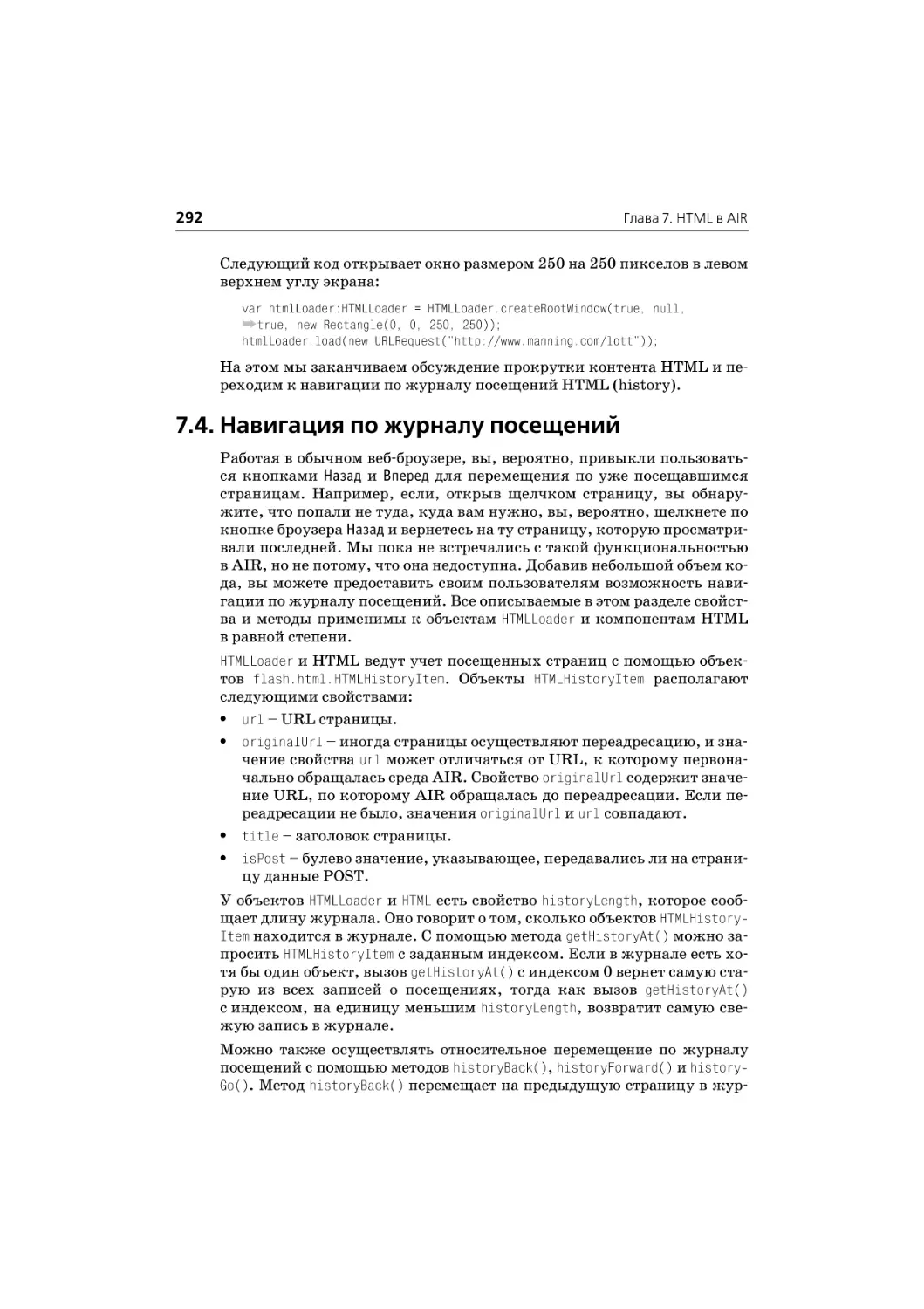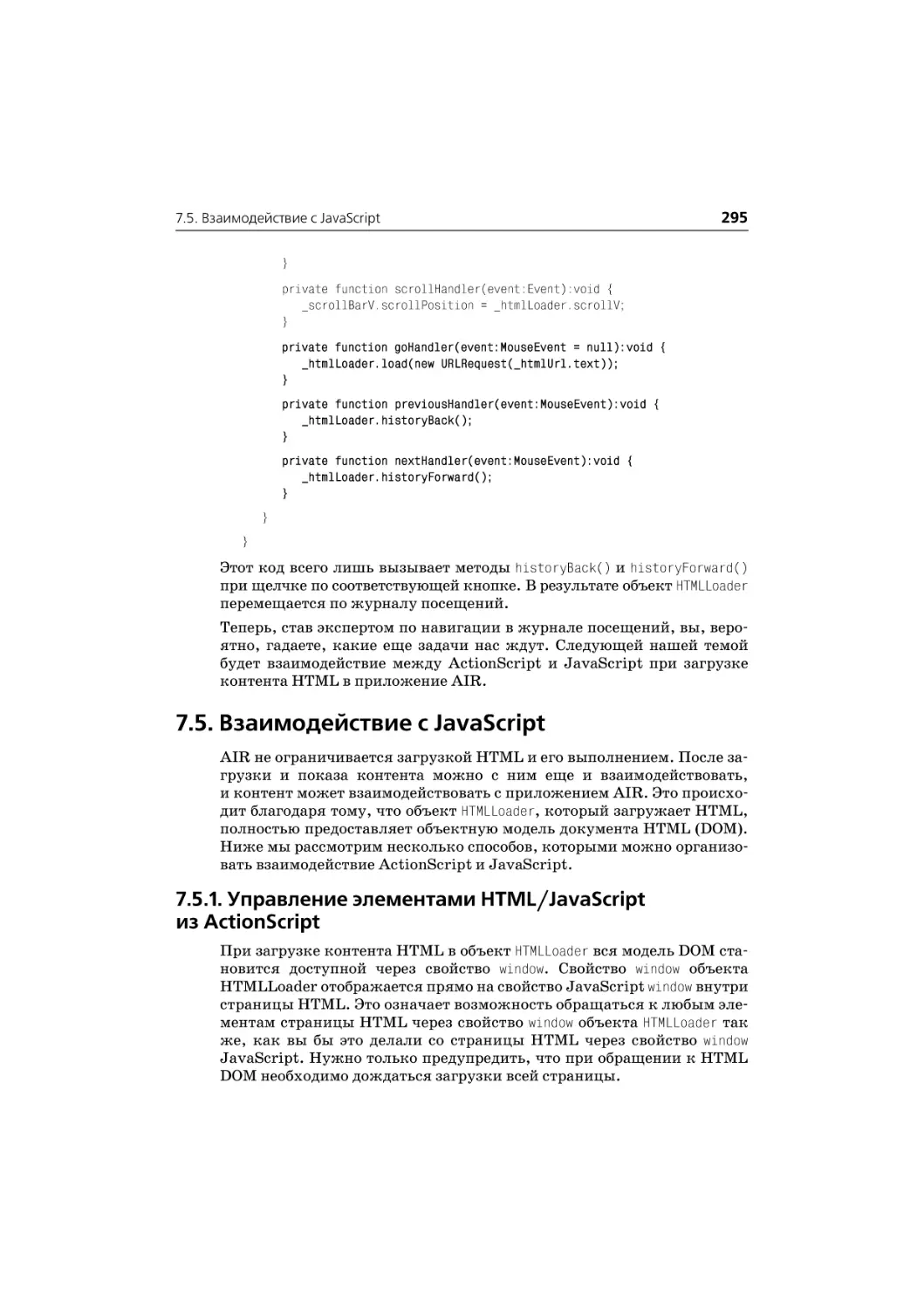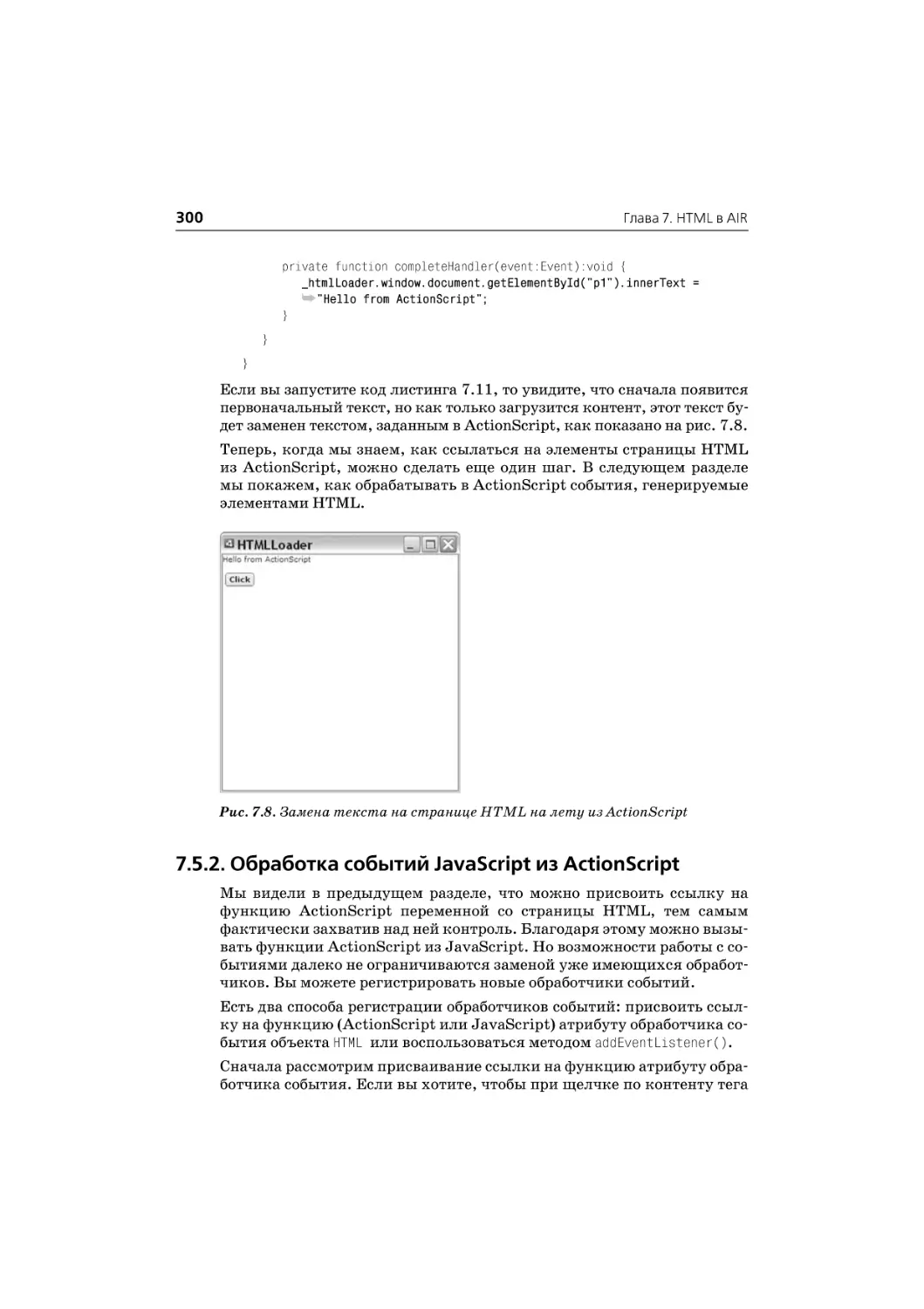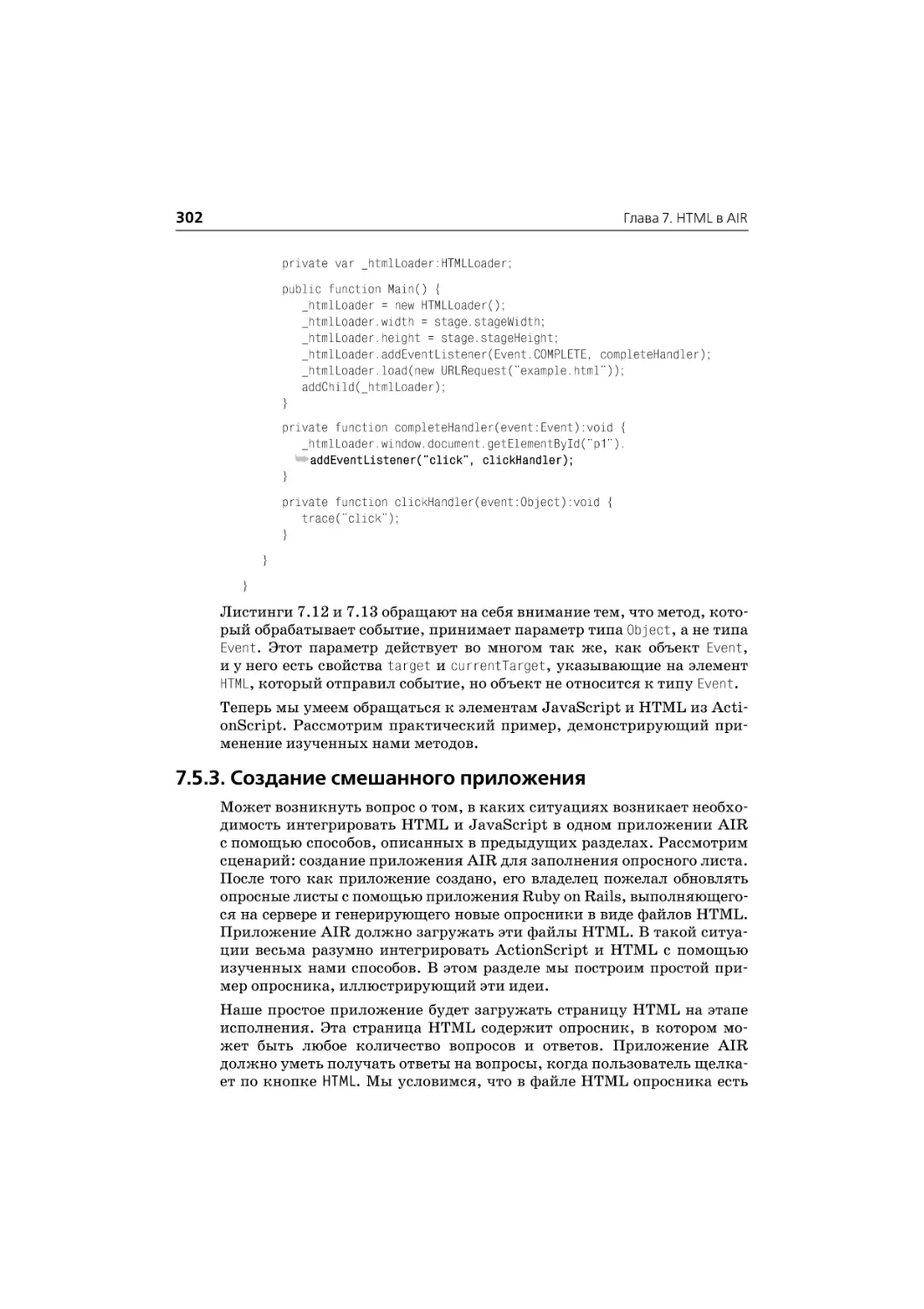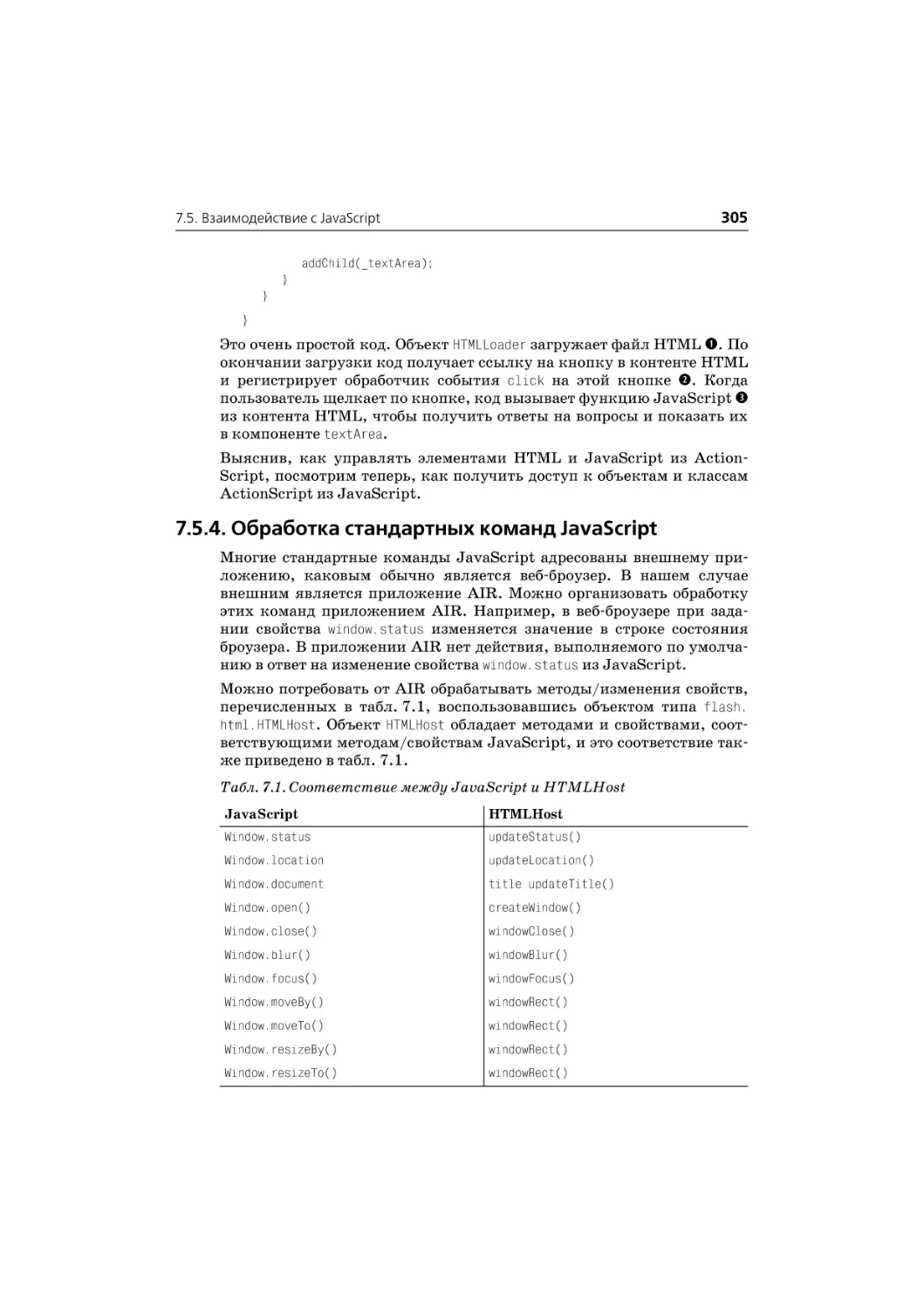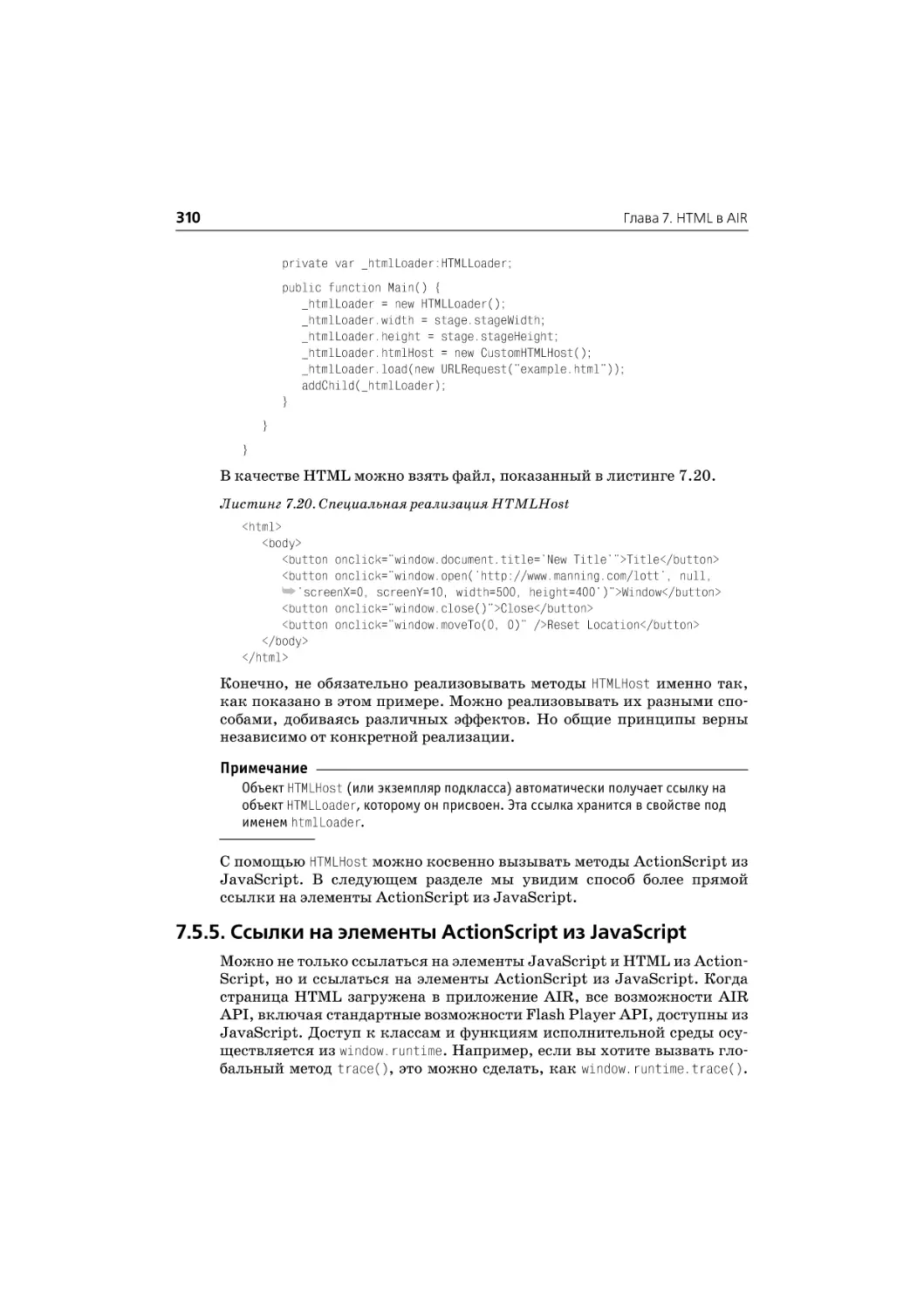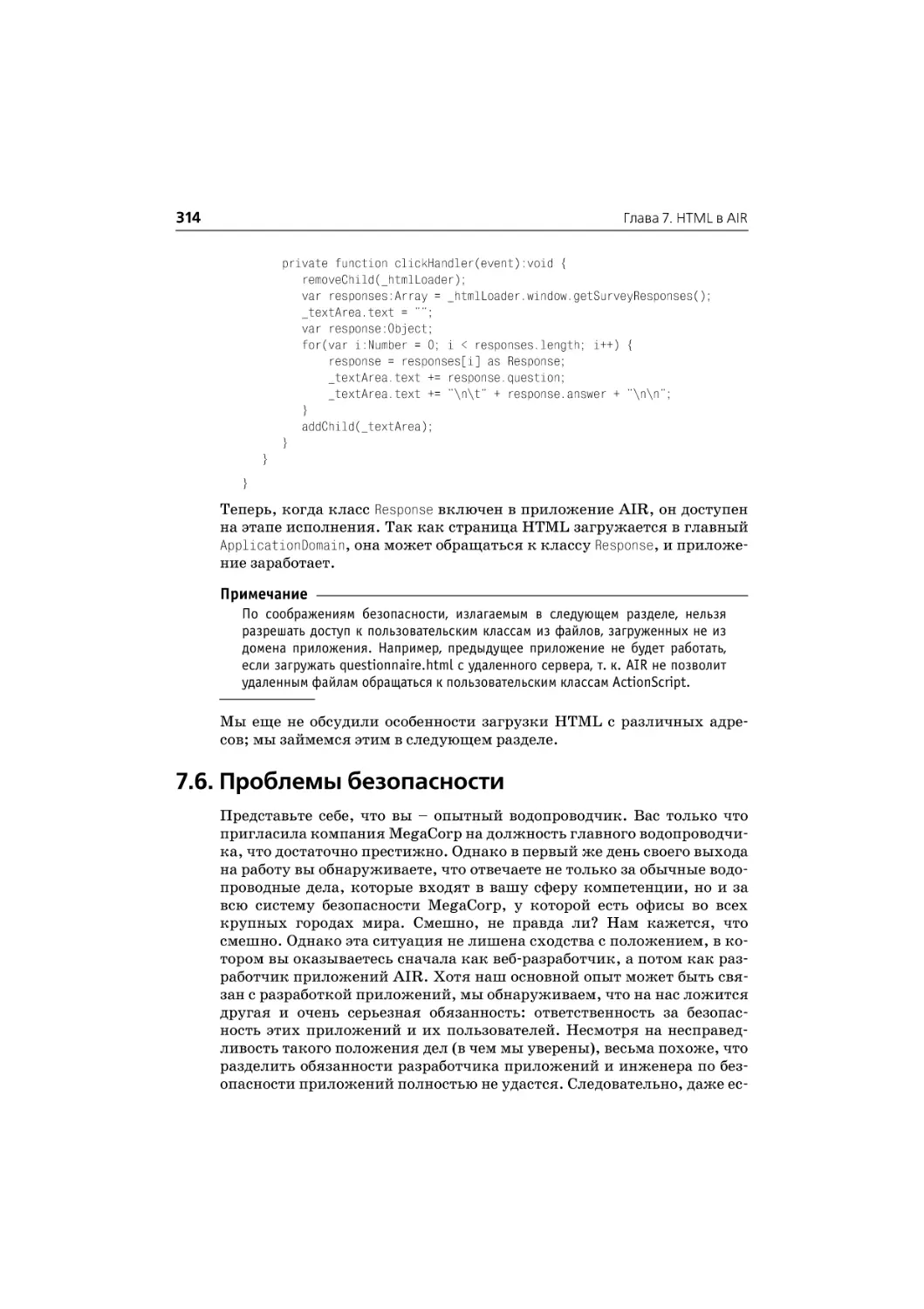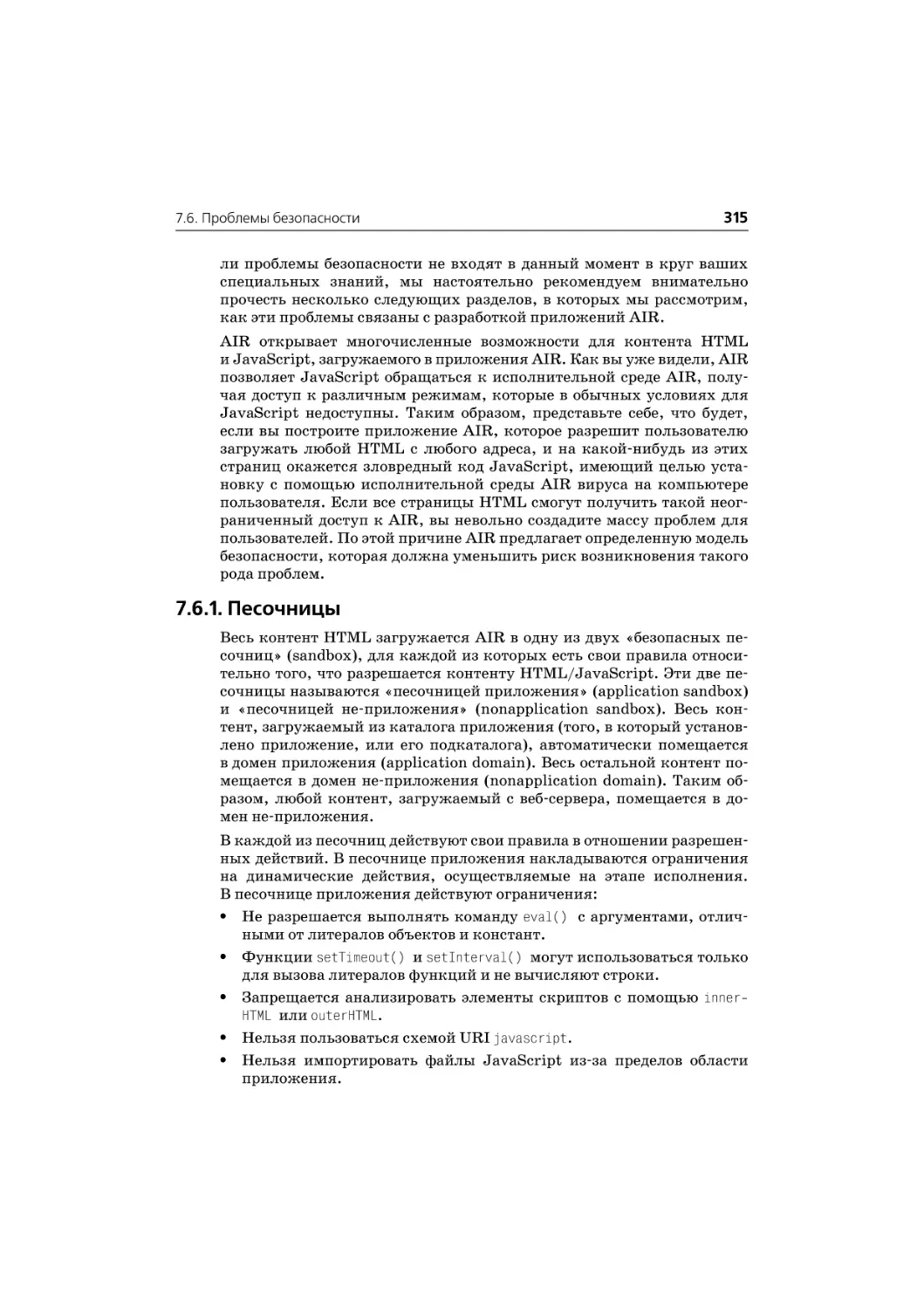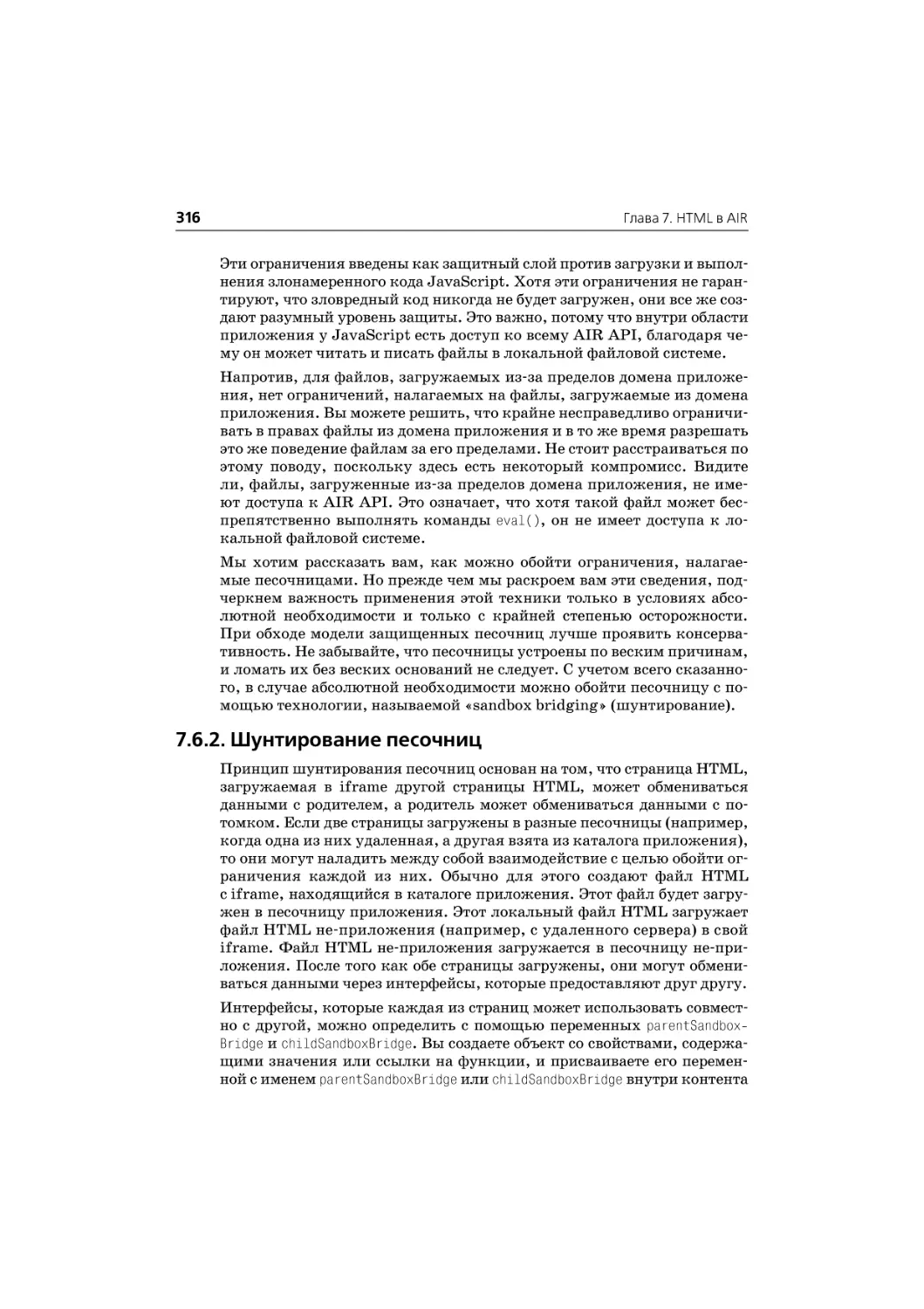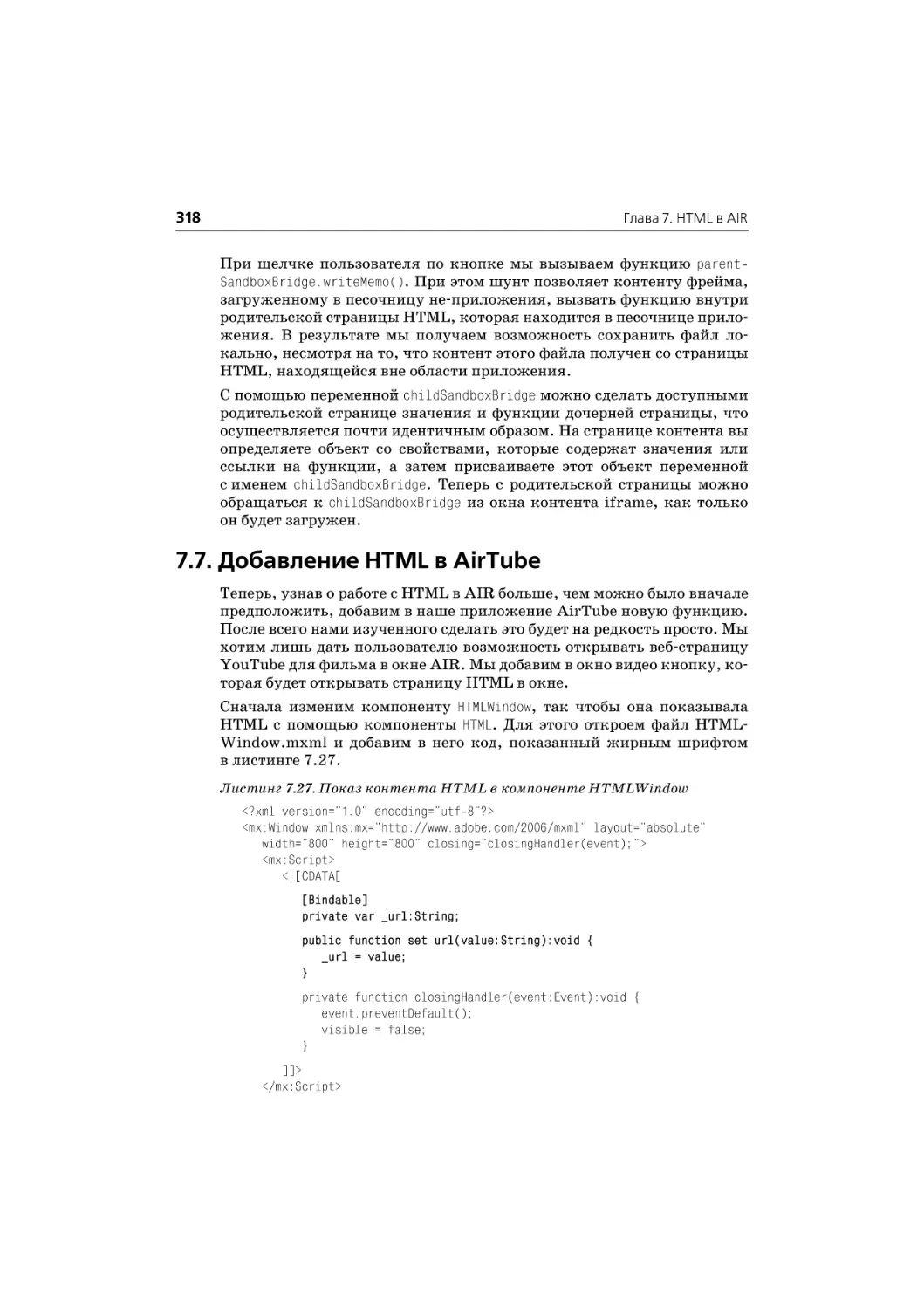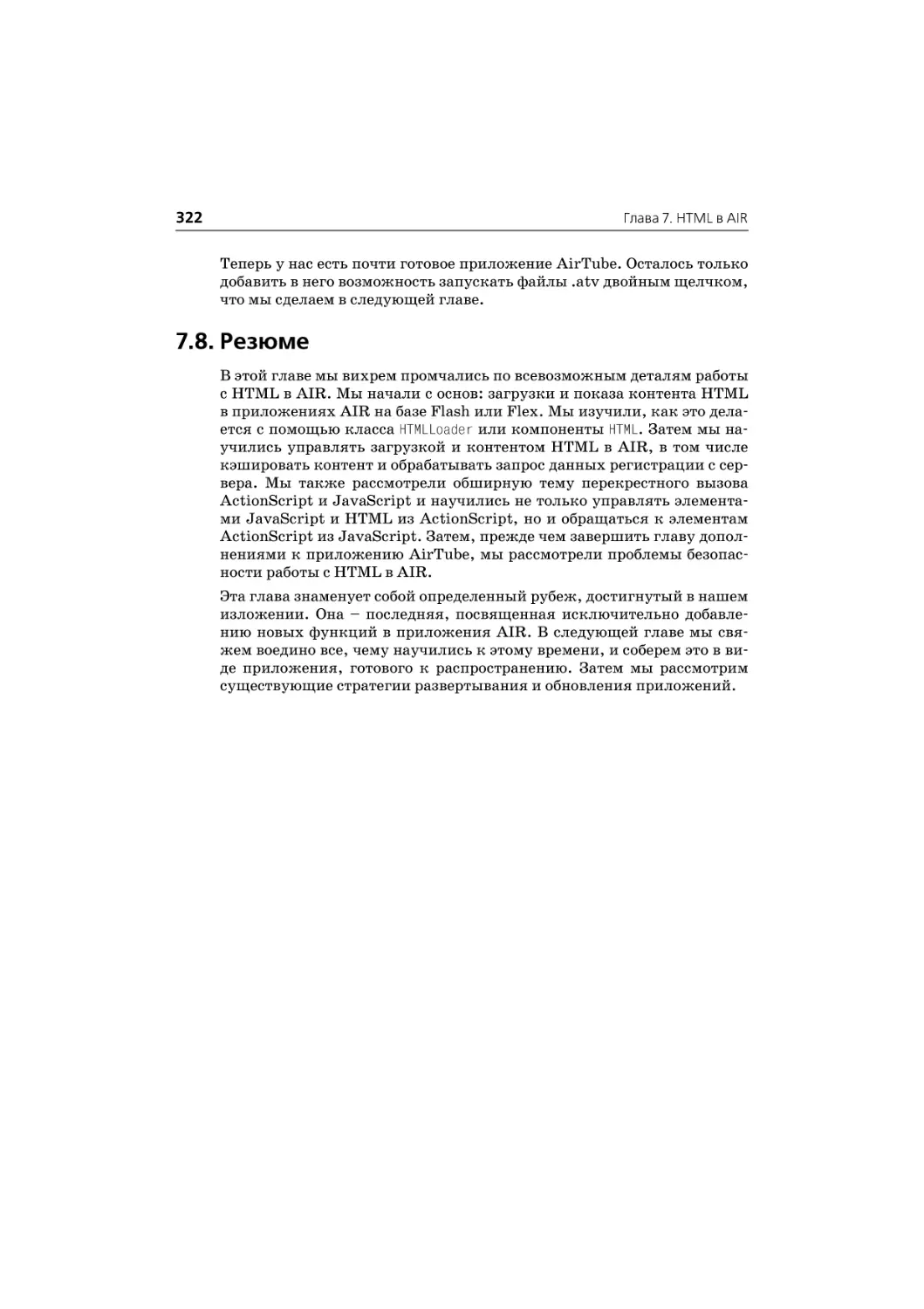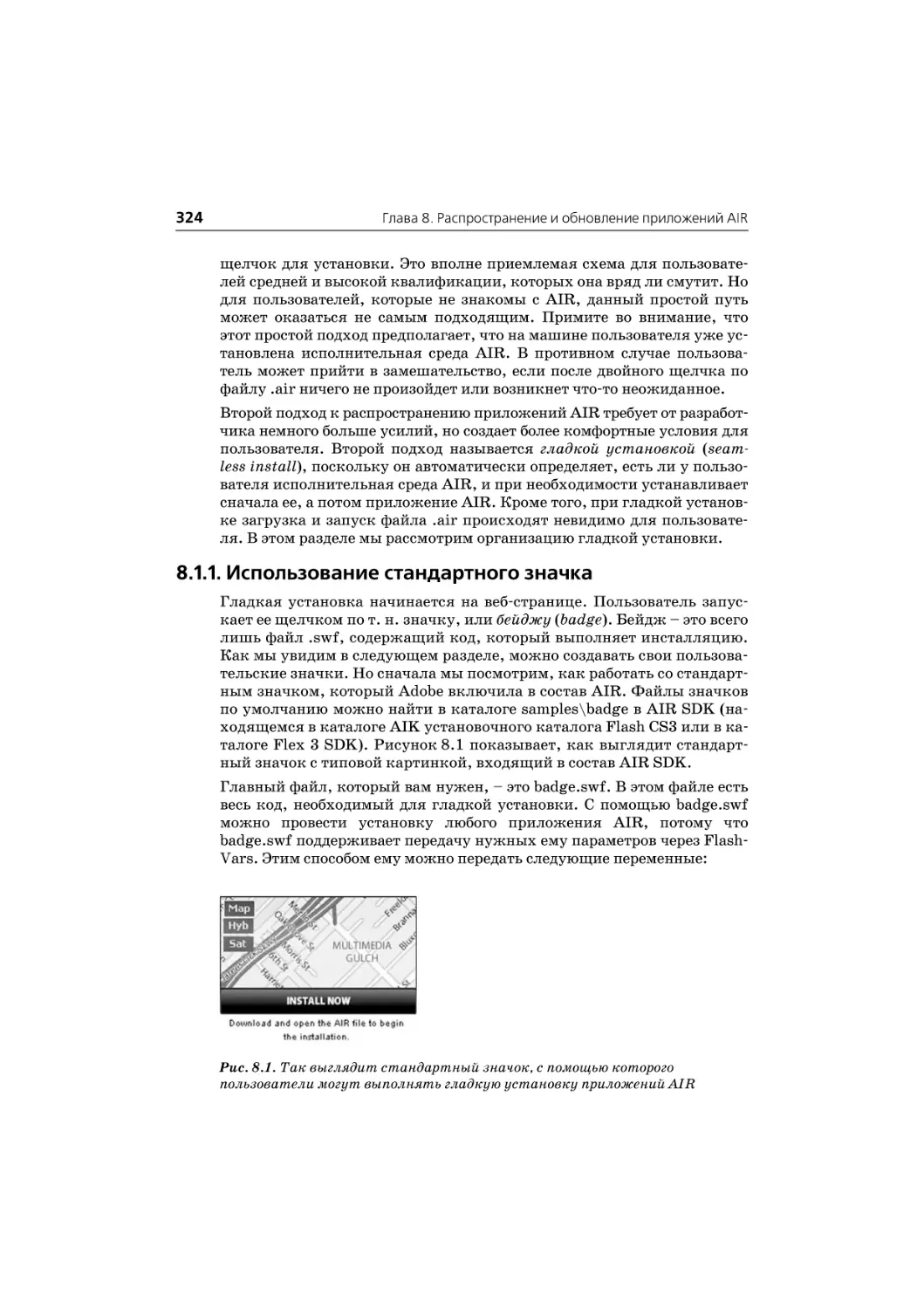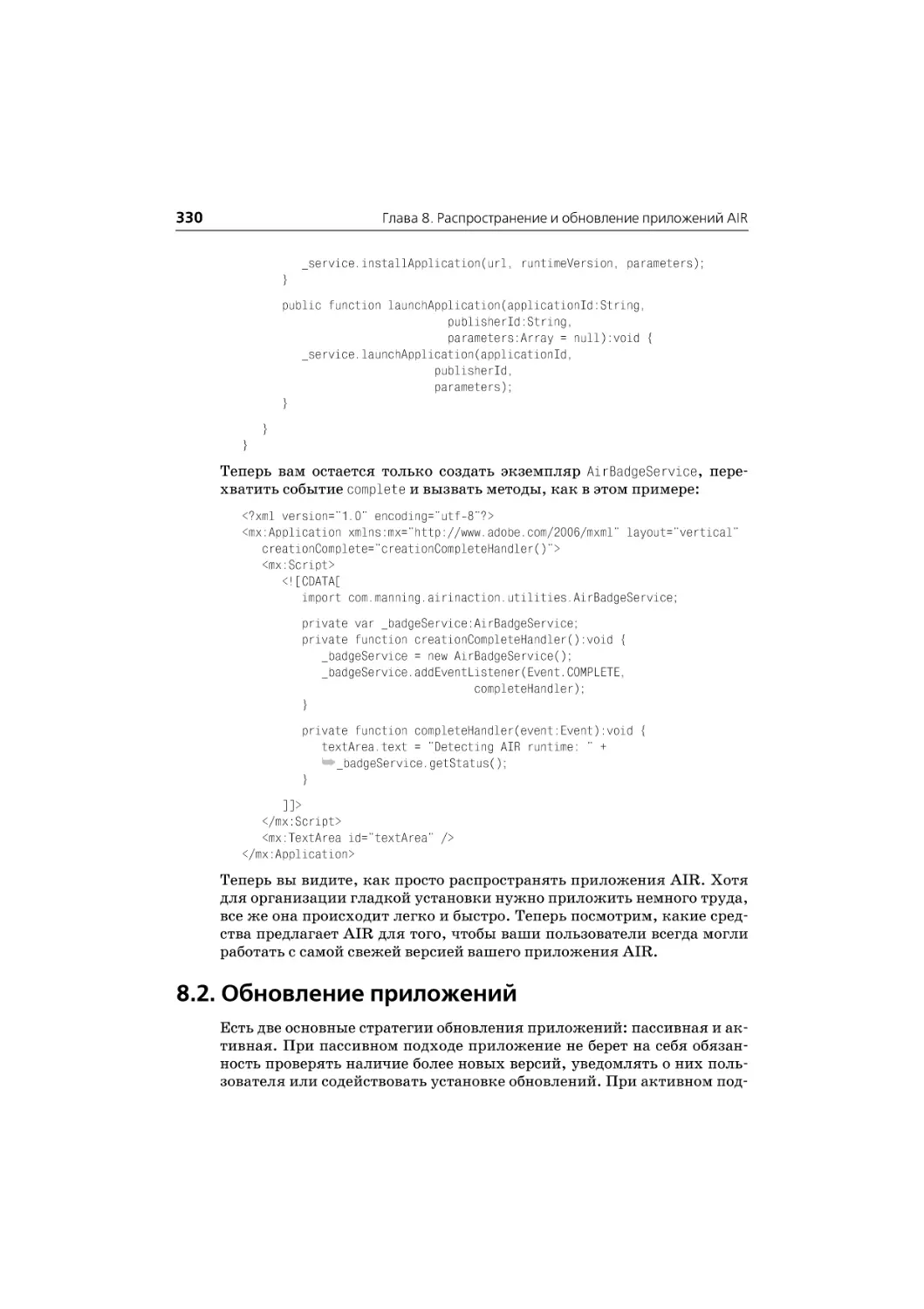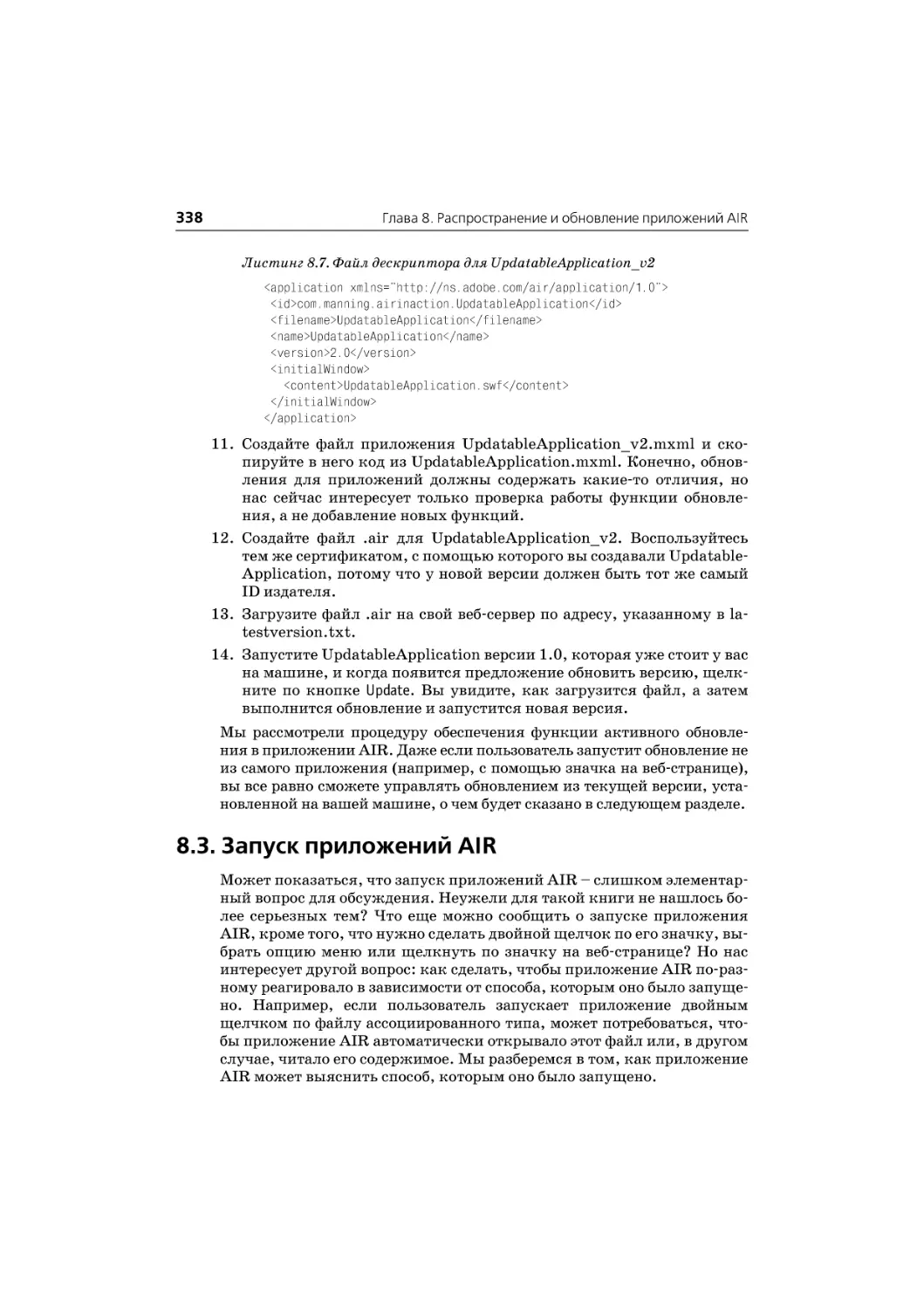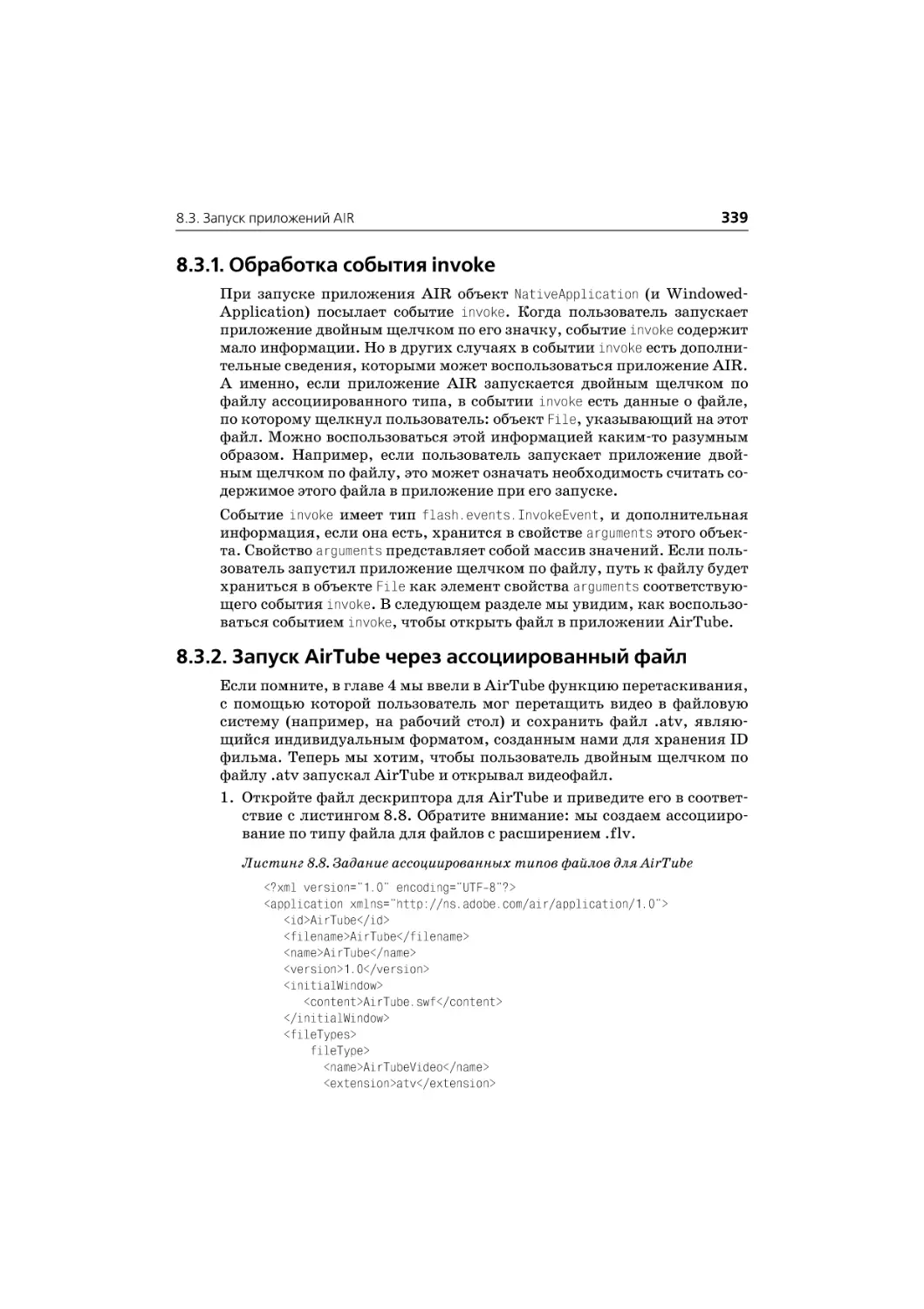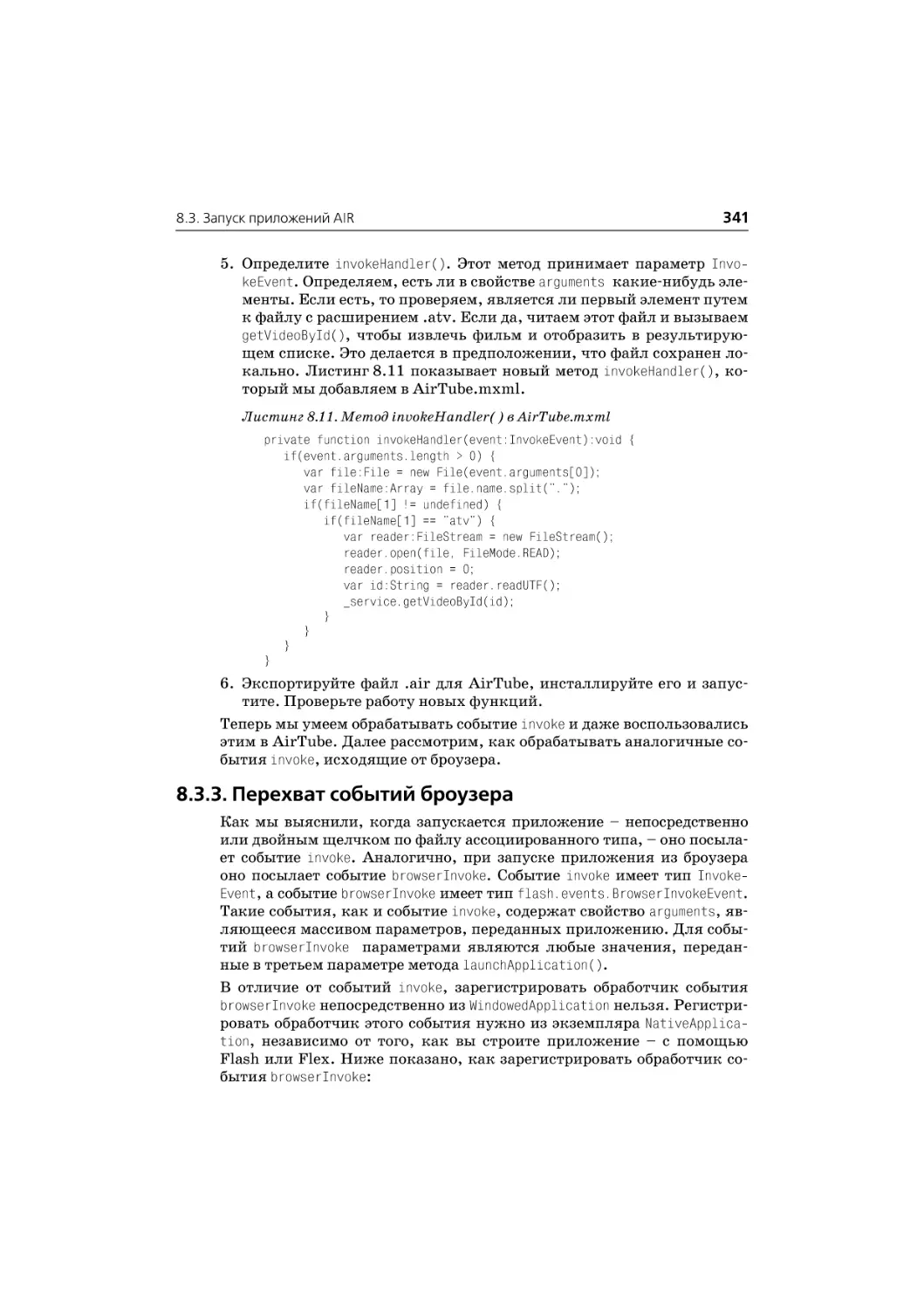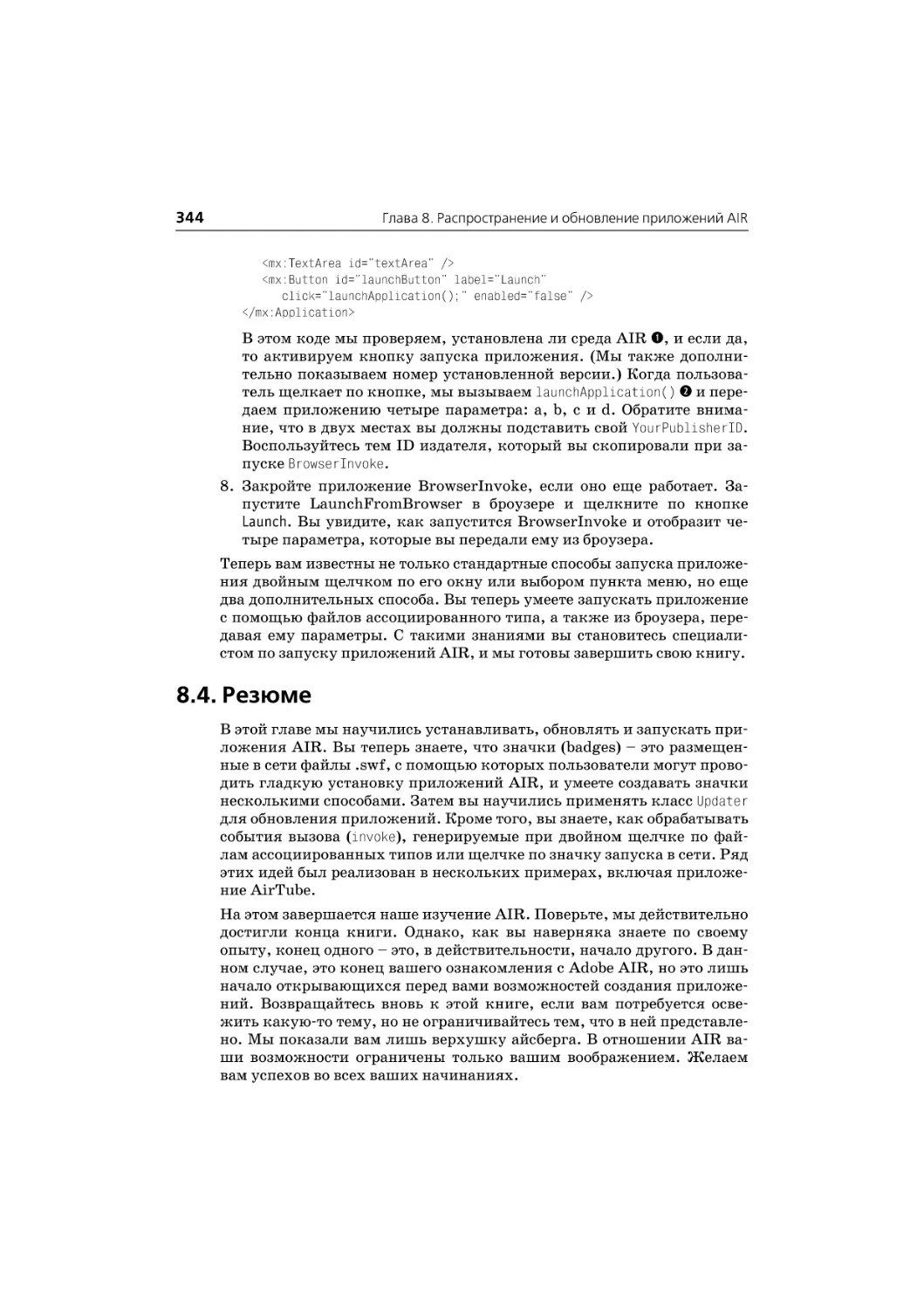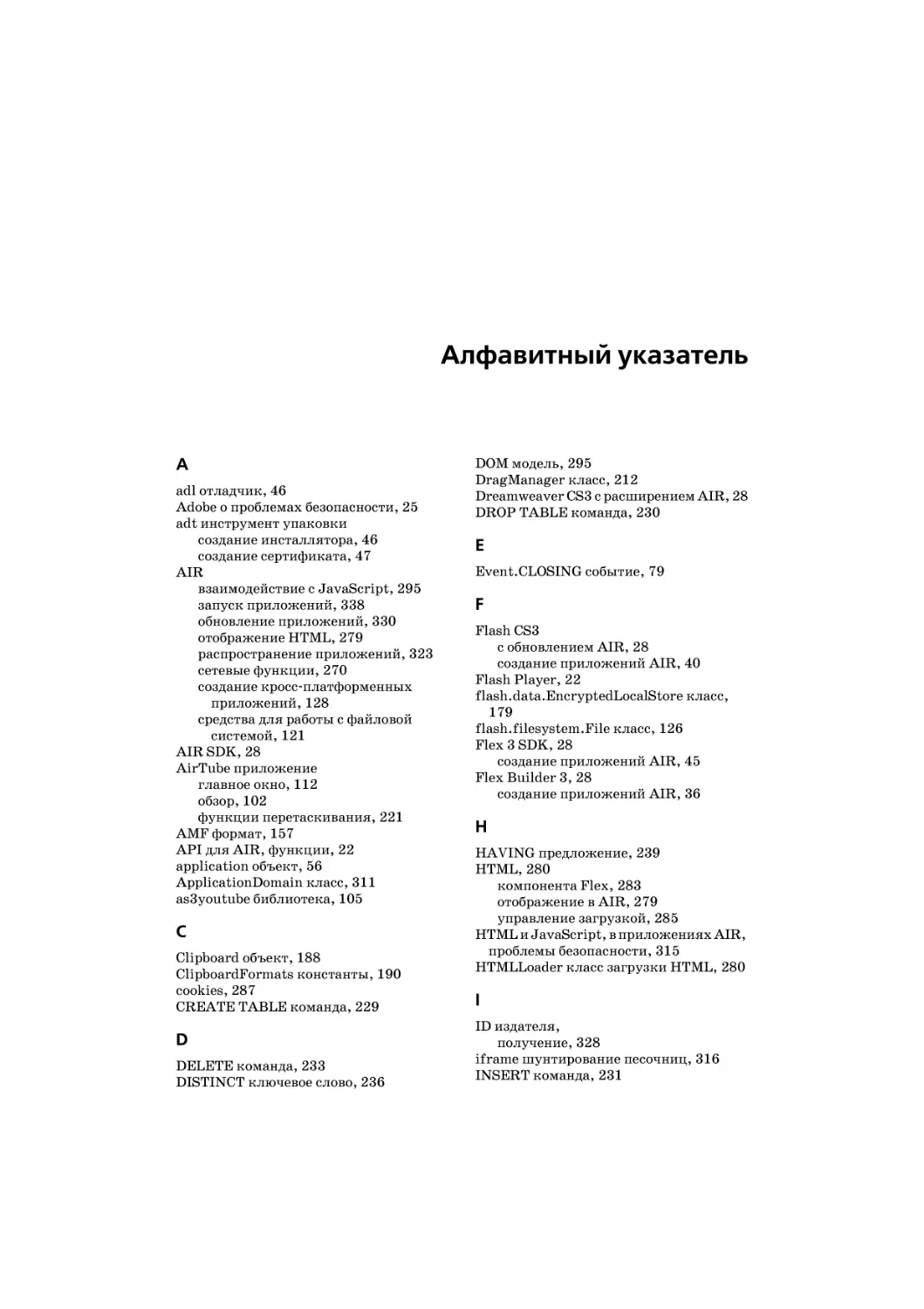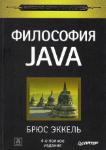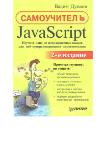Автор: Лотт Дж. Ротондо К. Ан С. Аткинс Э.
Теги: программирование программное обеспечение
ISBN: 5-93286-136-3
Год: 2009
Текст
Сэм Ан (Sam Ahn) занимался кон
струированием и созданием RIA
в течение ряда лет, в том числе
для таких клиентов, как Pfizer,
Wyeth, MINIUSA и Puma.
Эшли Аткинс (Ashley Atkins) –
старший программист в «Six Red
Marbles», у которого более чем
шестилетний опыт разработки на
ActionScript. Он занимался как
разработкой простых интерак
тивных обучающих программ, так
и проектированием и созданием
приложений на Flex и AIR.
Книга хорошо иллюстрирована и содержит массу исходного
кода доступного для загрузки из сети Интернет.
Спрашивайте
наши книги:
Äæîè Ëîòò,
Äåððîí Øàëë
è Êåéò Ïèòåðñ
ActionScript 3.0.
Ñáîðíèê ðåöåïòîâ
Êîëèí Ìóê
ActionScript 2.0.
Îñíîâû
Äýâèä Ôëýíàãàí
JavaScript.
Ïîäðîáíîå
ðóêîâîäñòâî,
5-å èçäàíèå
Ñàíäðî Êîðñàðî
Ìóëüòèïëèêàöèÿ
è Flash
ISBN-13 978-5-93286-136-3
ISBN-10 5-93286-136-3
www.symbol.ru
Издательство «Символ-Плюс»
(812) 324-5353, (495) 945-8100
9 785932 861363
ДЖ. ЛОТТ, К. РОТОНДО
С. АН, Э. АТКИНС
Категория: Flash/ActionScript
Уровень подготовки читателей: средний
Настоящее издание – это специальное руководство по AIR,
написанное для разработчиков, знакомых с Flash и/или Flex.
Авторы знакомят с важными функциями AIR API, а затем показывают, как на практике создаются приложения AIR. Подробно описывается, как создавать и настраивать системные
окна, а также обмениваться данными с файлами локальной
файловой системы и с базой данных. Благодаря тому, что
несколько мелких примеров объединены в один крупный
проект, разрабатываемый на протяжении нескольких глав,
читатель плавно осваивает основы и учится применять их для
создания приложений в новом стиле «непостоянного подключения к сети». Попутно вы узнаете, как AIR подключается
к веб-сервисам и связывает воедино Flex и JavaScript.
Практическое руководство по среде
для настольных приложений Flash и Flex
Кэтрин Ротондо (Kathryn Roton
do) – программист в Schematic.
Она получила диплом програм
миста в Harvard Extension School
и сертификат по Flash в родай
лендской Школе дизайна.
Adobe AIR – это кросс-платформенная исполнительная среда
для развертывания приложений Flash и Flex в качестве настольных или в качестве гибридов, работающих в смешанном
сетевом/автономном режиме. Приложения AIR устанавливаются и выполняются локально, поэтому у них есть доступ
к локальной файловой системе, что дает им преимущества
над веб-приложениями. Приложения AIR могут при необходимости работать автономно, а когда появляется доступ к сети – в сетевом режиме.
Adobe AIR
Джои Лотт (Joey Lott) облада
ет богатым профессиональным
опытом работы с такими техно
логиями Adobe, как Flex, Flash
и ActionScript. Он автор целого
ряда книг в этой области. Вместе
с Сэмом Аном является компань
оном и основателем «The Morphic
Group», компании по разработке
интерактивных приложений.
ДЖОИ ЛОТТ и др.
ADOBE
AIR
Практическое руководство
по среде для настольных
приложений Flash и Flex
По договору между издательством «СимволПлюс» и Интернетмага
зином «Books.Ru – Книги России» единственный легальный способ
получения данного файла с книгой ISBN 5932861363, название
«Adobe AIR. Практическое руководство по среде для настольных при
ложений Flash и Flex.» – покупка в Интернетмагазине «Books.Ru –
Книги России». Если Вы получили данный файл какимлибо другим
образом, Вы нарушили международное законодательство и законо
дательство Российской Федерации об охране авторского права. Вам
необходимо удалить данный файл, а также сообщить издательству
«СимволПлюс» (piracy@symbol.ru), где именно Вы получили дан
ный файл.
Adobe AIR
in Action
Joey Lott, Kathryn Rotondo
Sam Ahn, Ashley Atkins
Adobe AIR
Практическое руководство
по среде для настольных
приложений Flash и Flex
Джои Лотт, Кэтрин Ротондо,
Сэмюел Ан, Эшли Аткинс
СанктПетербург–Москва
2009
Серия «High tech»
Джои Лотт, Кэтрин Ротондо,
Сэмюел Ан, Эшли Аткинс
Adobe AIR. Практическое руководство по среде
для настольных приложений Flash и Flex
Перевод С. Маккавеева
Главный редактор
Зав. редакцией
Выпускающий редактор
Научный редактор
Редактор
Корректор
Верстка
А. Галунов
Н. Макарова
П. Щеголев
М. Антипин
Ю. Бочина
С. Минин
Д. Орлова
Лотт Дж., Ротондо К., Ан С., Аткинс Э.
Adobe AIR. Практическое руководство по среде для настольных приложений
Flash и Flex. – Пер. с англ. – СПб.: Символ%Плюс, 2009. – 352 с., ил.
ISBN%10: 5%93286%136%3
ISBN%13: 978%5%93286%136%3
Adobe AIR – кросс%платформенная среда исполнения для развертывания при%
ложений Flash и Flex в качестве настольных или работающих в смешанном се%
тевом/автономном режиме. Приложения AIR устанавливаются и выполняют%
ся локально, поэтому у них есть доступ к файловой системе, что дает им пре%
имущества над веб%приложениями.
Авторы начинают с простых вещей, знакомят с функциями AIR API, а затем
показывают, как на практике создаются приложения AIR. Рассматриваются
создание и настройка системных окон, а также обмен данными с локальной
файловой системой или базой данных. Обсуждается, как AIR подключается
к веб%сервисам и как устраняет разрыв между Flex и JavaScript. Книга хорошо
иллюстрирована и содержит массу исходного кода, доступного для загрузки
из Интернета. Издание предназначено для разработчиков, знакомых с Flash
и Flex и стремящихся перейти от броузерных приложений к настольным.
ISBN10: 5932861363
ISBN13: 9785932861363
ISBN: 1933988487 (англ)
© Издательство Символ%Плюс, 2009
Authorized translation of the English edition © 2009 Manning Publications Co. This
translation is published and sold by permission of Manning Publications Co., the owner
of all rights to publish and sell the same.
Все права на данное издание защищены Законодательством РФ, включая право на полное или час%
тичное воспроизведение в любой форме. Все товарные знаки или зарегистрированные товарные зна%
ки, упоминаемые в настоящем издании, являются собственностью соответствующих фирм.
Издательство «Символ%Плюс». 199034, Санкт%Петербург, 16 линия, 7,
тел. (812) 324%5353, www.symbol.ru. Лицензия ЛП N 000054 от 25.12.98.
Налоговая льгота – общероссийский классификатор продукции
ОК 005%93, том 2; 953000 – книги и брошюры.
Подписано в печать 30.10.2008. Формат 70х1001/16 . Печать офсетная.
Объем 22 печ. л. Тираж 1500 экз. Заказ №
Отпечатано с готовых диапозитивов в ГУП «Типография «Наука»
199034, Санкт%Петербург, 9 линия, 12.
Оглавление
Предисловие . . . . . . . . . . . . . . . . . . . . . . . . . . . . . . . . . . . . . . . . . . . . . . . . 11
Об авторах . . . . . . . . . . . . . . . . . . . . . . . . . . . . . . . . . . . . . . . . . . . . . . . . . . 12
Благодарности. . . . . . . . . . . . . . . . . . . . . . . . . . . . . . . . . . . . . . . . . . . . . . . 13
Об этой книге . . . . . . . . . . . . . . . . . . . . . . . . . . . . . . . . . . . . . . . . . . . . . . . . 15
1. Введение в Adobe AIR . . . . . . . . . . . . . . . . . . . . . . . . . . . . . . . . . . . . . . . . 19
1.1. Анатомия Adobe AIR . . . . . . . . . . . . . . . . . . . . . . . . . . . . . . . . . . . . . . 20
1.1.1. Разработка приложений для исполнительной среды . . . . . . . 20
1.1.2. Зачем нужны настольные приложения? . . . . . . . . . . . . . . . . . . 21
1.1.3. Изучаем возможности AIR. . . . . . . . . . . . . . . . . . . . . . . . . . . . . . 22
1.2. Выполнение AIR%приложений . . . . . . . . . . . . . . . . . . . . . . . . . . . . . . 23
1.3. Безопасность и аутентичность приложений AIR . . . . . . . . . . . . . . . 24
1.3.1. Безопасность приложений AIR . . . . . . . . . . . . . . . . . . . . . . . . . . 25
1.3.2. Гарантии аутентичности приложения . . . . . . . . . . . . . . . . . . . . 25
1.4. Создание приложений AIR . . . . . . . . . . . . . . . . . . . . . . . . . . . . . . . . . 28
1.5. Знакомство с дескрипторами приложений AIR . . . . . . . . . . . . . . . . 29
1.5.1. Элемент application . . . . . . . . . . . . . . . . . . . . . . . . . . . . . . . . . . . . 30
1.5.2. Элемент id . . . . . . . . . . . . . . . . . . . . . . . . . . . . . . . . . . . . . . . . . . . . 30
1.5.3. Элемент version . . . . . . . . . . . . . . . . . . . . . . . . . . . . . . . . . . . . . . . 31
1.5.4. Элемент filename . . . . . . . . . . . . . . . . . . . . . . . . . . . . . . . . . . . . . . 31
1.5.5. Элемент initialWindow . . . . . . . . . . . . . . . . . . . . . . . . . . . . . . . . . 31
1.5.6. Элемент name . . . . . . . . . . . . . . . . . . . . . . . . . . . . . . . . . . . . . . . . . 32
1.5.7. Элементы title и description . . . . . . . . . . . . . . . . . . . . . . . . . . . . . 33
1.5.8. Элемент installFolder . . . . . . . . . . . . . . . . . . . . . . . . . . . . . . . . . . 33
1.5.9. Элемент programMenuFolder . . . . . . . . . . . . . . . . . . . . . . . . . . . . 34
1.5.10. Элемент icon . . . . . . . . . . . . . . . . . . . . . . . . . . . . . . . . . . . . . . . . . 34
1.5.11. Элемент customUpdateUI . . . . . . . . . . . . . . . . . . . . . . . . . . . . . . 34
1.5.12. Элемент fileTypes. . . . . . . . . . . . . . . . . . . . . . . . . . . . . . . . . . . . . 35
1.6. Создание приложений AIR с помощью Flex Builder . . . . . . . . . . . . 35
1.6.1. Конфигурирование нового проекта AIR . . . . . . . . . . . . . . . . . . 36
1.6.2. Создание файлов проекта AIR . . . . . . . . . . . . . . . . . . . . . . . . . . . 37
1.6.3. Тестирование приложения AIR . . . . . . . . . . . . . . . . . . . . . . . . . 37
1.6.4. Создание инсталлятора. . . . . . . . . . . . . . . . . . . . . . . . . . . . . . . . . 38
6
Оглавление
1.7. Создание приложений AIR с помощью Flash . . . . . . . . . . . . . . . . . . 40
1.7.1. Конфигурирование нового проекта AIR . . . . . . . . . . . . . . . . . . 41
1.7.2. Создание файлов проектов AIR . . . . . . . . . . . . . . . . . . . . . . . . . . 42
1.7.3. Тестирование приложения AIR . . . . . . . . . . . . . . . . . . . . . . . . . 42
1.7.4. Создание инсталлятора. . . . . . . . . . . . . . . . . . . . . . . . . . . . . . . . . 42
1.8. Создание приложений AIR с помощью Flex SDK . . . . . . . . . . . . . . 45
1.8.1. Конфигурирование нового проекта AIR . . . . . . . . . . . . . . . . . . 45
1.8.2. Создание файлов проекта AIR . . . . . . . . . . . . . . . . . . . . . . . . . . . 45
1.8.3. Тестирование приложения AIR . . . . . . . . . . . . . . . . . . . . . . . . . 46
1.8.4. Создание инсталлятора. . . . . . . . . . . . . . . . . . . . . . . . . . . . . . . . . 46
1.9. Простое приложение AIR для Flex . . . . . . . . . . . . . . . . . . . . . . . . . . . 50
1.10. Простое приложение AIR для Flash . . . . . . . . . . . . . . . . . . . . . . . . . 51
1.11. Резюме. . . . . . . . . . . . . . . . . . . . . . . . . . . . . . . . . . . . . . . . . . . . . . . . . . 54
2. Приложения, окна и меню. . . . . . . . . . . . . . . . . . . . . . . . . . . . . . . . . . . . 55
2.1. Общие сведения о приложениях и окнах . . . . . . . . . . . . . . . . . . . . . 56
2.1.1. Приложение Flash и окна . . . . . . . . . . . . . . . . . . . . . . . . . . . . . . . 57
2.1.2. Приложение Flex и окна. . . . . . . . . . . . . . . . . . . . . . . . . . . . . . . . 66
2.2. Управление окнами. . . . . . . . . . . . . . . . . . . . . . . . . . . . . . . . . . . . . . . . 72
2.2.1. Получение ссылок на окна . . . . . . . . . . . . . . . . . . . . . . . . . . . . . . 72
2.2.2. Размещение окон . . . . . . . . . . . . . . . . . . . . . . . . . . . . . . . . . . . . . . 73
2.2.3. Закрытие окон . . . . . . . . . . . . . . . . . . . . . . . . . . . . . . . . . . . . . . . . 78
2.2.4. Упорядочение окон . . . . . . . . . . . . . . . . . . . . . . . . . . . . . . . . . . . . 82
2.2.5. Перемещение окон и изменение их размеров . . . . . . . . . . . . . . 84
2.3. Управление приложением . . . . . . . . . . . . . . . . . . . . . . . . . . . . . . . . . . 88
2.3.1. Обнаружение бездействия пользователя . . . . . . . . . . . . . . . . . . 88
2.3.2. Запуск приложений при входе в систему . . . . . . . . . . . . . . . . . 88
2.3.3. Привязка файлов к приложениям . . . . . . . . . . . . . . . . . . . . . . . 89
2.3.4. Оповещение пользователя . . . . . . . . . . . . . . . . . . . . . . . . . . . . . . 90
2.3.5. Полноэкранный режим . . . . . . . . . . . . . . . . . . . . . . . . . . . . . . . . 91
2.4. Меню . . . . . . . . . . . . . . . . . . . . . . . . . . . . . . . . . . . . . . . . . . . . . . . . . . . . 93
2.4.1. Создание меню . . . . . . . . . . . . . . . . . . . . . . . . . . . . . . . . . . . . . . . . 93
2.4.2. Добавление элементов в меню . . . . . . . . . . . . . . . . . . . . . . . . . . . 93
2.4.3. Перехват события – выбора пункта меню . . . . . . . . . . . . . . . . . 93
2.4.4. Создание особых пунктов меню . . . . . . . . . . . . . . . . . . . . . . . . . 94
2.4.5. Применение меню . . . . . . . . . . . . . . . . . . . . . . . . . . . . . . . . . . . . . 94
2.5. Начинаем разработку приложения AirTube . . . . . . . . . . . . . . . . . . 101
2.5.1. Обзор AirTube . . . . . . . . . . . . . . . . . . . . . . . . . . . . . . . . . . . . . . . . 102
2.5.2. Начало . . . . . . . . . . . . . . . . . . . . . . . . . . . . . . . . . . . . . . . . . . . . . . 102
2.5.3. Создание модели данных . . . . . . . . . . . . . . . . . . . . . . . . . . . . . . 104
2.5.4. Разработка сервиса AirTube. . . . . . . . . . . . . . . . . . . . . . . . . . . . 107
2.5.5. Получение URL для .flv . . . . . . . . . . . . . . . . . . . . . . . . . . . . . . . 110
2.5.6. Создание главного окна AirTube . . . . . . . . . . . . . . . . . . . . . . . . 112
2.5.7. Добавление окон видео и HTML . . . . . . . . . . . . . . . . . . . . . . . . 116
2.6. Резюме . . . . . . . . . . . . . . . . . . . . . . . . . . . . . . . . . . . . . . . . . . . . . . . . . . 120
Оглавление
7
3. Работа с файловой системой . . . . . . . . . . . . . . . . . . . . . . . . . . . . . . . . 121
3.1. Понятие синхронизации . . . . . . . . . . . . . . . . . . . . . . . . . . . . . . . . . . 121
3.1.1. Отмена асинхронных файловых операций . . . . . . . . . . . . . . . 125
3.2. Получение ссылок на файлы и каталоги . . . . . . . . . . . . . . . . . . . . . 126
3.2.1. Знакомство с классом File . . . . . . . . . . . . . . . . . . . . . . . . . . . . . 126
3.2.2. Ссылки на стандартные каталоги . . . . . . . . . . . . . . . . . . . . . . . 126
3.2.3. Относительные ссылки . . . . . . . . . . . . . . . . . . . . . . . . . . . . . . . . 128
3.2.4. Абсолютные ссылки . . . . . . . . . . . . . . . . . . . . . . . . . . . . . . . . . . 130
3.2.5. Получение полного пути . . . . . . . . . . . . . . . . . . . . . . . . . . . . . . 130
3.2.6. Произвольные ссылки . . . . . . . . . . . . . . . . . . . . . . . . . . . . . . . . 132
3.2.7. Красивое отображение путей . . . . . . . . . . . . . . . . . . . . . . . . . . . 138
3.3. Вывод содержимого каталога . . . . . . . . . . . . . . . . . . . . . . . . . . . . . . 140
3.3.1. Синхронное получение содержимого каталога . . . . . . . . . . . 141
3.3.2. Асинхронное получение содержимого каталога . . . . . . . . . . 141
3.4. Создание каталогов . . . . . . . . . . . . . . . . . . . . . . . . . . . . . . . . . . . . . . . 142
3.5. Удаление каталогов и файлов . . . . . . . . . . . . . . . . . . . . . . . . . . . . . . 146
3.6. Копирование и перемещение файлов и каталогов . . . . . . . . . . . . . 147
3.7. Чтение и запись файлов . . . . . . . . . . . . . . . . . . . . . . . . . . . . . . . . . . . 150
3.7.1. Чтение из файлов . . . . . . . . . . . . . . . . . . . . . . . . . . . . . . . . . . . . . 150
3.7.2. Запись в файлы . . . . . . . . . . . . . . . . . . . . . . . . . . . . . . . . . . . . . . 163
3.8. Чтение и запись списков воспроизведения музыки . . . . . . . . . . . 167
3.8.1. Создание модели данных . . . . . . . . . . . . . . . . . . . . . . . . . . . . . . 168
3.8.2. Создание контроллера . . . . . . . . . . . . . . . . . . . . . . . . . . . . . . . . 171
3.8.3. Создание интерфейса пользователя . . . . . . . . . . . . . . . . . . . . . 176
3.9. Безопасное хранение данных . . . . . . . . . . . . . . . . . . . . . . . . . . . . . . 178
3.10. Запись в файлы в AirTube . . . . . . . . . . . . . . . . . . . . . . . . . . . . . . . . 180
3.11. Резюме. . . . . . . . . . . . . . . . . . . . . . . . . . . . . . . . . . . . . . . . . . . . . . . . . 186
4. Копирование и вставка. Перетаскивание . . . . . . . . . . . . . . . . . . . . . 187
4.1. Использование буфера обмена для передачи данных . . . . . . . . . . 188
4.1.1. Что такое буфер обмена? . . . . . . . . . . . . . . . . . . . . . . . . . . . . . . 188
4.1.2. Форматы данных буфера обмена . . . . . . . . . . . . . . . . . . . . . . . . 189
4.1.3. Чтение и запись данных . . . . . . . . . . . . . . . . . . . . . . . . . . . . . . . 190
4.1.4. Удаление данных из буфера обмена . . . . . . . . . . . . . . . . . . . . . 191
4.1.5. Режимы передачи . . . . . . . . . . . . . . . . . . . . . . . . . . . . . . . . . . . . 192
4.1.6. Отложенный вывод . . . . . . . . . . . . . . . . . . . . . . . . . . . . . . . . . . . 193
4.2. Копирование и вставка . . . . . . . . . . . . . . . . . . . . . . . . . . . . . . . . . . . . 195
4.2.1. Выбор буфера обмена . . . . . . . . . . . . . . . . . . . . . . . . . . . . . . . . . 195
4.2.2. Копирование контента . . . . . . . . . . . . . . . . . . . . . . . . . . . . . . . . 195
4.2.3. Вставка контента . . . . . . . . . . . . . . . . . . . . . . . . . . . . . . . . . . . . . 201
4.2.4. Вырезание контента . . . . . . . . . . . . . . . . . . . . . . . . . . . . . . . . . . 203
4.2.5. Пользовательские форматы данных . . . . . . . . . . . . . . . . . . . . 205
4.3. Перетаскивание . . . . . . . . . . . . . . . . . . . . . . . . . . . . . . . . . . . . . . . . . . 210
4.3.1. Логика перетаскивания . . . . . . . . . . . . . . . . . . . . . . . . . . . . . . . 210
8
Оглавление
4.3.2. События, возникающие при перетаскивании . . . . . . . . . . . . . 211
4.3.3. Использование менеджера перетаскивания . . . . . . . . . . . . . . 212
4.3.4. Индикаторы перетаскивания . . . . . . . . . . . . . . . . . . . . . . . . . . 217
4.3.5. Перетаскивание из приложения AIR . . . . . . . . . . . . . . . . . . . . 218
4.3.6. Перетаскивание в приложение AIR . . . . . . . . . . . . . . . . . . . . . 219
4.4. Добавлений функций перетаскивания в AirTube . . . . . . . . . . . . . 221
4.5. Резюме . . . . . . . . . . . . . . . . . . . . . . . . . . . . . . . . . . . . . . . . . . . . . . . . . . 222
5. Работа с локальными базами данных . . . . . . . . . . . . . . . . . . . . . . . . 224
5.1. Что такое база данных? . . . . . . . . . . . . . . . . . . . . . . . . . . . . . . . . . . . 225
5.2. Понятие об SQL . . . . . . . . . . . . . . . . . . . . . . . . . . . . . . . . . . . . . . . . . . 228
5.2.1. Создание и удаление таблиц . . . . . . . . . . . . . . . . . . . . . . . . . . . 229
5.2.2. Добавление данных в таблицы . . . . . . . . . . . . . . . . . . . . . . . . . 231
5.2.3. Редактирование данных в таблицах. . . . . . . . . . . . . . . . . . . . . 232
5.2.4. Удаление данных из таблиц. . . . . . . . . . . . . . . . . . . . . . . . . . . . 233
5.2.5. Извлечение данных из таблиц . . . . . . . . . . . . . . . . . . . . . . . . . . 233
5.3. Создание и открытие баз данных . . . . . . . . . . . . . . . . . . . . . . . . . . . 240
5.4. Выполнение команд SQL . . . . . . . . . . . . . . . . . . . . . . . . . . . . . . . . . . 241
5.4.1. Создание команд SQL . . . . . . . . . . . . . . . . . . . . . . . . . . . . . . . . . 242
5.4.2. Выполнение команд SQL . . . . . . . . . . . . . . . . . . . . . . . . . . . . . . 242
5.4.3. Обработка результатов SELECT . . . . . . . . . . . . . . . . . . . . . . . . 243
5.4.4. Типизация результатов . . . . . . . . . . . . . . . . . . . . . . . . . . . . . . . 244
5.4.5. Постраничный вывод результатов . . . . . . . . . . . . . . . . . . . . . . 244
5.4.6. Параметрические команды SQL . . . . . . . . . . . . . . . . . . . . . . . . 245
5.4.7. Транзакции . . . . . . . . . . . . . . . . . . . . . . . . . . . . . . . . . . . . . . . . . . 246
5.5. Приложение ToDo . . . . . . . . . . . . . . . . . . . . . . . . . . . . . . . . . . . . . . . . 248
5.5.1. Создание модели данных элемента списка текущих дел . . . 249
5.5.2. Создание компоненты элемента списка дел . . . . . . . . . . . . . . 250
5.5.3. Создание базы данных . . . . . . . . . . . . . . . . . . . . . . . . . . . . . . . . 251
5.5.4. Создание формы для ввода данных . . . . . . . . . . . . . . . . . . . . . 252
5.5.5. Добавление команд SQL . . . . . . . . . . . . . . . . . . . . . . . . . . . . . . . 254
5.6. Работа с несколькими базами данных . . . . . . . . . . . . . . . . . . . . . . . 259
5.7. Добавление в AirTube поддержки баз данных . . . . . . . . . . . . . . . . 261
5.7.1. Модификация ApplicationData для поддержки
режимов онлайн, офлайн . . . . . . . . . . . . . . . . . . . . . . . . . . . . . . . . . . . 261
5.7.2. Добавление кнопки для переключения режимов . . . . . . . . . 263
5.7.3. Поддержка сохранения и поиска для режима офлайн . . . . . 265
5.8. Резюме . . . . . . . . . . . . . . . . . . . . . . . . . . . . . . . . . . . . . . . . . . . . . . . . . . 269
6. Сетевое взаимодействие . . . . . . . . . . . . . . . . . . . . . . . . . . . . . . . . . . . . 270
6.1. Контроль подключения к сети . . . . . . . . . . . . . . . . . . . . . . . . . . . . . 270
6.1.1. Контроль соединения HTTP . . . . . . . . . . . . . . . . . . . . . . . . . . . 271
6.1.2. Контроль за доступностью сокетов . . . . . . . . . . . . . . . . . . . . . . 273
6.2. Добавление контроля сети в AirTube . . . . . . . . . . . . . . . . . . . . . . . . 275
6.3. Резюме . . . . . . . . . . . . . . . . . . . . . . . . . . . . . . . . . . . . . . . . . . . . . . . . . . 278
Оглавление
9
7. HTML в AIR . . . . . . . . . . . . . . . . . . . . . . . . . . . . . . . . . . . . . . . . . . . . . . . . . 279
7.1. Показ HTML в AIR . . . . . . . . . . . . . . . . . . . . . . . . . . . . . . . . . . . . . . . 280
7.1.1. Применение встроенных объектов Flash,
отображающих HTML . . . . . . . . . . . . . . . . . . . . . . . . . . . . . . . . . . . . . . 280
7.1.2. Загрузка контента PDF . . . . . . . . . . . . . . . . . . . . . . . . . . . . . . . . 282
7.1.3. Использование компоненты Flex . . . . . . . . . . . . . . . . . . . . . . . 283
7.2. Управление загрузкой HTML . . . . . . . . . . . . . . . . . . . . . . . . . . . . . . 285
7.2.1. Управление кэшированием контента. . . . . . . . . . . . . . . . . . . . 285
7.2.2. Управление аутентификацией . . . . . . . . . . . . . . . . . . . . . . . . . 286
7.2.3. Задание агента пользователя . . . . . . . . . . . . . . . . . . . . . . . . . . . 286
7.2.4. Управление постоянными данными . . . . . . . . . . . . . . . . . . . . . 287
7.2.5. Задание значений по умолчанию . . . . . . . . . . . . . . . . . . . . . . . 287
7.3. Прокрутка контента HTML . . . . . . . . . . . . . . . . . . . . . . . . . . . . . . . . 287
7.3.1. Прокрутка HTML во Flex . . . . . . . . . . . . . . . . . . . . . . . . . . . . . . 288
7.3.2. Прокрутка контента HTML с помощью ActionScript . . . . . . 288
7.3.3. Создание окон с автопрокруткой . . . . . . . . . . . . . . . . . . . . . . . 291
7.4. Навигация по журналу посещений . . . . . . . . . . . . . . . . . . . . . . . . . 292
7.5. Взаимодействие с JavaScript . . . . . . . . . . . . . . . . . . . . . . . . . . . . . . . 295
7.5.1. Управление элементами HTML/JavaScript
из ActionScript . . . . . . . . . . . . . . . . . . . . . . . . . . . . . . . . . . . . . . . . . . . . 295
7.5.2. Обработка событий JavaScript из ActionScript. . . . . . . . . . . . 300
7.5.3. Создание смешанного приложения . . . . . . . . . . . . . . . . . . . . . 302
7.5.4. Обработка стандартных команд JavaScript . . . . . . . . . . . . . . 305
7.5.5. Ссылки на элементы ActionScript из JavaScript . . . . . . . . . . 310
7.6. Проблемы безопасности . . . . . . . . . . . . . . . . . . . . . . . . . . . . . . . . . . . 314
7.6.1. Песочницы . . . . . . . . . . . . . . . . . . . . . . . . . . . . . . . . . . . . . . . . . . 315
7.6.2. Шунтирование песочниц . . . . . . . . . . . . . . . . . . . . . . . . . . . . . . 316
7.7. Добавление HTML в AirTube . . . . . . . . . . . . . . . . . . . . . . . . . . . . . . . 318
7.8. Резюме . . . . . . . . . . . . . . . . . . . . . . . . . . . . . . . . . . . . . . . . . . . . . . . . . . 322
8. Распространение и обновление приложений AIR . . . . . . . . . . . . . 323
8.1. Распространение приложений . . . . . . . . . . . . . . . . . . . . . . . . . . . . . 323
8.1.1. Использование стандартного значка . . . . . . . . . . . . . . . . . . . . 324
8.1.2. Создание собственного значка . . . . . . . . . . . . . . . . . . . . . . . . . . 327
8.2. Обновление приложений . . . . . . . . . . . . . . . . . . . . . . . . . . . . . . . . . . 330
8.3. Запуск приложений AIR . . . . . . . . . . . . . . . . . . . . . . . . . . . . . . . . . . 338
8.3.1. Обработка события invoke . . . . . . . . . . . . . . . . . . . . . . . . . . . . . 339
8.3.2. Запуск AirTube через ассоцциированный файл . . . . . . . . . . . 339
8.3.3. Перехват событий броузера . . . . . . . . . . . . . . . . . . . . . . . . . . . . 341
8.4. Резюме . . . . . . . . . . . . . . . . . . . . . . . . . . . . . . . . . . . . . . . . . . . . . . . . . . 344
Алфавитный указатель. . . . . . . . . . . . . . . . . . . . . . . . . . . . . . . . . . . . . . 345
Предисловие
Мой друг Пол Ньюмен (да, это его настоящее имя, и нет, это не тот
Пол Ньюмен) позвонил мне год назад и поинтересовался, не приму ли
я участие в написании книги об Apollo (кодовое название Adobe AIR на
тот момент). Я был сильно загружен и поэтому согласился лишь после
некоторых колебаний. Я имел общее представление об Apollo, но лишь
с этого момента я всерьез обратился к этой технологии. Позднее Полу
пришлось оставить этот проект ввиду других обязательств, но я про%
должал изучать Apollo и готовиться к написанию этой книги.
Ранее у меня существовал ряд предубеждений против Apollo. Я имел
десятилетний опыт работы с Flash и Flex и широко пользовался сред%
ствами Flash и Flex для создания настольных приложений. Я делал
во Flash самостоятельные исполняемые модули практически с мо%
мента начала работы с ним. Для встраивания дополнительных функ%
ций в настольные приложения, сделанные на Flash, я с разной степе%
нью успешности использовал программы FlashJester, Northcode
SWF Studio и Multidmedia Zinc и рассматривал Apollo как еще одну
альтернативу этим программам. Честно говоря, меня даже несколь%
ко возмущало, что такая огромная корпорация, как Adobe, пытается
сокрушить работающие компании, выпустив конкурирующий про%
дукт. Однако, поработав с Apollo, я пришел к выводу, что этот про%
дукт существенно отличается от всех других.
Вскоре Adobe заменила название Apollo на Adobe AIR. AIR дает воз%
можность разработчикам использовать свои навыки программирова%
ния на Flash и Flex для создания настольных приложений. В этом от%
ношении он очень похож на упомянутые мной продукты. Однако AIR
не создает выполняемые модули для конкретной системы. Приложе%
ния AIR требуют исполнительной среды AIR. В этом отношении AIR
похож не на такие программы, как Zinc, а на среду выполнения типа
Java или .NET. Понимание этого изменило мой подход к AIR.
По прошествии почти года рукопись написана, отредактирована и под%
готовлена для печати. За это время мы, авторы, много узнали об AIR
и постарались поделиться своими знаниями на страницах этой книги.
Мы искренне надеемся, что издание окажется полезным читателям
и поможет им лучше разобраться в том, как работать с AIR.
Джои Лотт
Об авторах
Джои Лотт (Joey Lott) обладает богатым профессиональным опытом
работы с такими технологиями Adobe, как Flex, Flash и ActionScript.
Он автор или соавтор «ActionScript Cookbook», «Programming Flash
Communication Server», «The Flash 8 Cookbook» и ряда других книг
в этой области. Вместе с Сэмом Аном он является компаньоном и ос%
нователем «The Morphic Group».
Кэтрин Ротондо (Kathryn Rotondo) – программист в Schematic. Она по%
лучила диплом программиста в Harvard Extension School и сертифи%
кат по Flash в родайлендской Школе дизайна.
Сэм Ан (Sam Ahn) занимался конструированием и созданием RIA на
протяжении нескольких лет, в том числе для таких клиентов, как
Pfizer, Wyeth, MINIUSA и Puma. Вместе с Джои Лоттом он является
компаньоном и основателем «The Morphic Group», компании по разра%
ботке интерактивных приложений, занимающейся в основном прило%
жениями Flash/Flex.
Эшли Аткинс (Ashley Atkins) – старший программист в «Six Red Marb%
les» c более чем шестилетним опытом разработки на ActionScript. Он
занимался как разработкой простых интерактивных обучающих про%
грамм, так и проектированием и созданием приложений на Flex и AIR.
Благодарности
Авторы книги хотели бы поблагодарить всех, кто участвовал в выпус%
ке печатного издания, которое вы держите в руках. Это большой спи%
сок сотрудников Manning, которые помогли в создании книги. Майкл
Стивенс (Michael Stephens) первым увидел потенциал издания Adobe
AIR, за что мы ему очень признательны. Нермина Миллер (Nermina
Miller) была редактором%консультантом этой книги; без нее сроки и ка%
чество издания, несомненно, сильно пострадали бы. Это благодаря
Нермине у вас в руках находится законченный и связный текст! Мы
хотим также сказать спасибо Бенджамину Бергу (Benjamin Berg) за
редактирование окончательного варианта рукописи.
Мы выражаем свою благодарность Карен Тегтмейер (Karen Tegtmeyer)
за организацию рецензирования рукописи, которое помогло нам улуч%
шить ее содержание и ответить на комментарии первых читателей
и коллег%рецензентов. Наличие обратной связи во время написания
и редактирования книги было очень ценным для нас. Особой оценки
заслуживают наши коллеги%рецензенты Бернард Фаррелл (Bernard
Farrell), Райан Стьюарт (Ryan Stewart), Дасти Джуетт (Dusty Jewett),
Кристофер Хаупт (Christopher Haupt), Тим О’Хара (Tim O’Hare), Роби
Сен (Robi Sen), Майк Клаймер (Mike Clymer), Шон Мур (Sean Moore),
Клинт Тредуэй (Clint Tredway), Джереми Андерсон (Jeremy Ander%
son), Пэтрик Пик (Patrick Peak), Оливер Голдман (Oliver Goldman),
Джек Д. Херрингтон (Jack D. Herrington), Натан Левеск (Nathan Le%
vesque), Бруно Лоуаги (Bruno Lowagie), Дэниел Тодд (Daniel Todd)
и Брендан Мюррей (Brendan Murray).
Роберт Гловер (Robert Glover) был техническим редактором этой кни%
ги, а значит, прочел каждую главу и каждую строчку кода, чтобы га%
рантировать их точность с технической точки зрения. Нельзя не отме%
тить важность этого этапа, и мы искренне благодарны Роберту за его
прекрасную работу. Теплых слов заслуживает также выпускающая
команда, работавшая над дизайном книги и обложки и выполнившая
набор текста и корректуру: Дотти Марсико (Dottie Marsico), Тиффани
Тейлор (Tiffany Taylor), Анна Уэллес (Anna Welles), Лесли Хеймс (Les%
lie Haimes), Гэбриэл Добреску (Gabriel Dobrescu), Рон Томич (Ron
Tomich) и Мэри Пиргис (Mary Piergies).
Хотим также отдать дань уважения команде разработчиков AIR
в Adobe за создание замечательного продукта, предоставление отлич%
14
Благодарности
ной документации и ответы на наши вопросы. Особое спасибо Оливеру
Голдману, который не только подробно прорецензировал несколько
глав, но и нашел время, чтобы лично ответить на электронные письма,
касающиеся технических деталей AIR и цифровых подписей.
Без вас, наших читателей и коллег, не было бы необходимости и по%
требности в этой книге, поэтому мы хотим поблагодарить и вас за про%
явленные интерес и увлечение.
Об этой книге
Это книга об Adobe AIR для разработчиков на Flash и Flex. Хотя AIR%
приложения можно создавать с помощью HTML и JavaScript, но дан%
ная книга посвящена исключительно применению Flash и Flex для со%
здания AIR%приложений. Программные интерфейсы AIR для Action%
Script и JavaScript весьма схожи между собой. Однако мы пришли
к выводу, что попытка одновременно рассказывать о нюансах как
JavaScript, так и Flash и Flex, приведет к бесформенности книги. По%
этому мы решили сосредоточиться только на Flash и Flex.
Возможно, некоторым читателям покажется, что мы и так попыта%
лись охватить слишком многое, объединив под одной обложкой Flash
и Flex. Такая критика справедлива. Иногда нам приходилось идти на
компромисс, включая в одних местах примеры кода, более подходя%
щие для Flash, а в других – более подходящие для Flex. Но это можно
расценивать не только как недостаток, но и как достоинство. Нам ка%
жется, что в результате создан более широкий контекст для понима%
ния AIR, что позволяет принимать более правильные решения при
создании приложений AIR. В конечном счете вы сами решите, оправ%
дан или нет наш подход, хотя, конечно, мы советуем рассматривать
книгу с нашей точки зрения.
Кому адресована эта книга
Естественно, что эта книга рассчитана на разработчиков Flash и Flex,
которые хотят воспользоваться своими знаниями при создании AIR%
приложений. Разработка на Flash, ActionScript и Flex подробно опи%
сывается в десятках, если не сотнях книг. В данной книге мы не пред%
лагаем никакого вводного материала на эту тему. Поэтому, если вы не
знакомы с API Flash, Flex или стандартного ActionScript, эта книга
может вызвать у вас затруднения. Мы рекомендуем сначала изучить
основы Flash и Flex и только потом пытаться строить AIR%приложе%
ния. Изложение исходит из того, что у читателя есть подготовка в об%
ласти Flash и/или Flex.
Структура книги
Книга устроена необычайно просто. Это сравнительно небольшое изда%
ние, состоящее всего из восьми глав. Поэтому мы не сочли необходимым
16
Об этой книге
деление на тематические части. В главе 1 читатель знакомится с тем,
что представляет собой AIR, а также получает необходимые в дальней%
шем базовые сведения. Глава 8 связывает все воедино, рассказывая, как
реально строить, развертывать и обновлять AIR%приложения. В каждой
из остальных шести глав описывается какая%то одна из логических
групп AIR API. Например, в главе 2 рассказывается о доступе к ло%
кальной файловой системе, включая чтение и запись файлов.
Представление кода
Книга изобилует примерами кода – от коротких фрагментов до пол%
ных приложений. Весь код представлен моноширинным шрифтом, что
выделяет его среди остального текста. Кроме того, многие крупные
фрагменты кода приводятся в виде нумерованных листингов с заголов%
ками. На эти листинги всегда ссылается близлежащий текст, и они
часто снабжены аннотациями.
Загрузка кода
Практически все приведенные в книге листинги можно загрузить с сай%
та книги на www.manning.com/AdobeAIRinAction.
Форум Author Online
Приобретая «Adobe AIR in Action», вы получаете бесплатный доступ
к закрытому форуму, организованному Manning Publications, на кото%
ром можно комментировать книгу, задавать технические вопросы и по%
лучать помощь от авторов и других пользователей. Регистрация в фо%
руме и доступ к нему осуществляются с www.manning.com/AdobeAIRin"
Action. На этой странице рассказано, как попасть на форум после реги%
страции, какого рода помощь доступна и как вести себя на форуме.
Manning предоставляет читателям место, где может происходить со%
держательное общение читателей между собой и с авторами книги.
При этом не оговорен какой%либо минимальный объем участия со сто%
роны авторов, чей вклад в работу форума является добровольным
(и бесплатным). Поэтому мы советуем задавать авторам каверзные во%
просы, чтобы их интерес не иссяк!
Форум Author Online и архивы предыдущих дискуссий сохраняются
на веб%сайте издательства, пока распространяется книга.
О названии
Объединяя первое знакомство, обзоры и примеры конкретных задач,
книги серии «In Action» способствуют обучению и запоминанию. Со%
гласно данным науки о познании лучше всего запоминается то, что от%
крыто во время самостоятельного исследования.
Об этой книге
17
В Manning нет специалистов по когнитивистике, но мы считаем, что
знание закрепляется тогда, когда оно проходит через стадии изуче%
ния, применения и, что любопытно, пересказа изученного. Понять
и запомнить новые вещи, т. е. овладеть ими, можно только после их
активного изучения. Люди учатся на практике. Важным аспектом ру%
ководств «In Action» является их ориентированность на примеры. Они
поощряют читателя к самостоятельным экспериментам с новым ко%
дом и исследованию новых идей.
Есть и другая, более приземленная причина выбора именно такого на%
звания книги: наши читатели – занятые люди. Книги нужны им для
того, чтобы выполнить задание или решить проблему. Им нужны та%
кие книги, которые предоставляют удобный доступ к нужной инфор%
мации и позволяют узнать то, что нужно, и тогда, когда нужно. Для
таких читателей и предназначены книги данной серии.
Об обложке
Фигура на обложке «Adobe AIR in Action» – «Провинциальный юрист,
депутат от провинций». Иллюстрация взята из путеводителя начала
19 века «L’Encyclopedie des Voyages», напечатанного во Франции. В то
время путешествовали ради удовольствия лишь немногие, и такие пу%
теводители были популярны; они знакомили как путешественников,
так и тех, кто не покидал своего кресла, с жителями других районов
Франции, с ее воинами, чиновниками, аристократами, а также с людь%
ми, населяющими заморские страны.
Разнообразие рисунков, помещенных в «Encyclopedie des Voyages», яр%
ко свидетельствует об уникальности и своеобразии городов и местно%
стей, существовавшем какие%то 200 лет назад. В те времена «дресс%код»
двух местностей, располагавшихся на расстоянии всего нескольких де%
сятков километров друг от друга, однозначно определял, откуда чело%
век родом. Этот путеводитель напоминает о существовавшем в ту эпоху
ощущении изолированности и удаленности – равно как в любые иные
исторические эпохи, исключая нашу нынешнюю, сверхподвижную.
С той поры дресс%коды изменились, и различия по регионам, столь от%
четливые в прежние времена, ушли в прошлое. Сейчас бывает даже
трудно отличить обитателей одного континента от другого. Если
встать на более оптимистическую точку зрения, то мы, возможно, про%
меняли культурное и зрительное разнообразие на более диверсифици%
рованную личную жизнь. Или более диверсифицированную и интерес%
ную интеллектуальную и техническую жизнь.
Мы в Manning полагаем, что книжная обложка, отражающая разнооб%
разие местной жизни двухсотлетней давности, возвращенное к жизни
картинками из этого путеводителя, подходит для выражения нашего
восхищения изощренностью, оригинальностью и прихотливостью
компьютерных технологий.
В этой главе:
• Элементы Adobe AIR
• Дескрипторы приложений AIR
• Создание новых проектов AIR
• Компиляция приложений AIR
1
Введение в Adobe AIR
Работа с HTML, Flash, Flex и тысячами других технологий имеет одно
общее свойство: все получающиеся приложения используют техноло%
гии, предназначенные для Web. Это замечательно, если ваша цель –
создать веб%приложение, но никуда не годится, если вам нужно на%
стольное приложение. Интегрированная среда выполнения Adobe (Ado%
be integrated runtime – AIR) решает эту проблему. Благодаря Adobe
AIR вы можете применить свое умение создавать веб%приложения во
Flash и Flex (а также HTML и JavaScript) для создания настольных
приложений. Это создает заманчивую перспективу.
Каждый полет начинается с подготовки к взлету. Путешествие по
Adobe AIR пройдет аналогичным образом. Для начала мы совершим
общий обзор AIR, а потом детально изучим применение Flex и Flash
для создания AIR%приложений. Мы рассмотрим следующие необходи%
мые базовые понятия, лежащие в основе работы с AIR:
• Различные части Adobe AIR, включая исполнительную систему,
средства инсталляции и AIR%приложения, а также существующие
между ними связи.
• Проблему безопасности и аутентификации приложений, в том чис%
ле цифровые подписи. Вы узнаете, что такое цифровая подпись, ка%
кие типы подписей существуют, и чем следует руководствоваться
при их выборе.
• Основные этапы создания AIR%приложений с помощью Flex Build%
er, Flash CS3 или Flex 3 SDK.
Покончив с предисловиями, перейдем к выяснению, в чем, собствен%
но, сущность AIR.
20
Глава 1. Введение в Adobe AIR
1.1. Анатомия Adobe AIR
Adobe AIR позволяет разработчикам веб%приложений применить имею%
щиеся у них навыки для создания настольных приложений. Опираясь
на свое знание HTML, JavaScript, Flash и Flex, вы можете создавать
приложения, которые могут выполняться на настольных системах
с помощью исполнительной среды (runtime environment) без необхо%
димости компиляции для конкретных целевых операционных систем.
В этом разделе мы определим, что такое исполнительная среда и обсу%
дим, в каких случаях может понадобиться создать настольное прило%
жение. Затем мы расскажем, как могут пригодиться для этого те на%
выки, которые у вас уже есть.
1.1.1. Разработка приложений для исполнительной среды
Если вы работаете на компьютере под Windows, то, несомненно, вам
приходится запускать множество .exe%файлов. Файл .exe представля%
ет собой скомпилированное приложение, которое может подавать ко%
манды непосредственно той системе, на которой оно выполняется. Это
означает, что .exe%файл (или эквивалентный ему) обладает преимуще%
ством относительной самодостаточности. Однако при этом возникает
определенное препятствие, связанное с тем, что необходимо скомпи%
лировать приложение в определенном формате, специфичном для дан%
ной платформы. Это означает, что при таком подходе вы должны соз%
дать версии вашего приложения «только для Windows» или «только
для OS X». Этапы традиционного подхода к созданию приложений
следующие:
1. Написать код на выбранном языке.
2. Скомпилировать код в формат, который может непосредственно
выполняться в конкретной операционной системе.
3. Запустить скомпилированное приложение.
Более гибкий способ – использовать исполнительную среду вместо то%
го, чтобы компилировать программу для каждой операционной систе%
мы. Такой метод исполнительной среды применяется на многих рас%
пространенных платформах приложений, включая Java и .NET; он же
принят в Adobe AIR. При использовании исполнительной среды про%
цесс создания приложения будет таким:
1. Написать код на выбранном языке.
2. Скомпилировать код в промежуточный формат.
3. Запустить код промежуточного формата в исполнительной среде.
Исполнительные среды дают разработчикам возможность, написав код
один раз, выполнять его на любом компьютере, работающем под управ%
лением любой операционной системы, если только в ней установлена
требуемая исполнительная среда. Исполнительная среда представляет
собой библиотеку, непосредственно выполняемую в данной операцион%
1.1. Анатомия Adobe AIR
21
ной системе. Исполнительная среда выступает в качестве посредника
для выполняемых в ней программ. Благодаря обеспечению такого
уровня абстракции в отношении запускаемых в исполнительной среде
программ и операционной системы появляется теоретическая возмож%
ность создания для разных компьютеров исполнительных систем, ко%
торые будут выполнять одно и то же приложение одинаково на различ%
ных платформах.
Какое отношение имеет это все к Adobe AIR? Как уже отмечалось, AIR
является исполнительной средой. При создании AIR%приложения вы
компилируете его и упаковываете в промежуточный формат, называе%
мый .air%файлом. .air%файл и его содержимое нельзя установить или
запустить на компьютере, на котором не была предварительно установ%
лена исполнительная среда AIR. Если среда AIR установлена, файл .air
позволяет запустить приложение как на машине с Windows, так и на
машине под OS X. Это большое благо для разработчика приложения.
Следует сказать, что у веб%приложений есть преимущества перед обыч%
ными настольными приложениями. В каких же случаях тогда вообще
может возникнуть необходимость создавать настольные приложения?
Раз вы читаете эту книгу, то, вероятно, у вас есть некие основания,
а мы приведем свои, представляющиеся нам важными, мотивации.
1.1.2. Зачем нужны настольные приложения?
Веб%интерфейс электронной почты позволяет вам читать свою коррес%
понденцию с любого компьютера, подключенного к Интернету. Это
пример одного из главных достоинств веб%приложений, заключающе%
гося в том, что они не привязаны к конкретной машине. Кроме того,
веб%приложения:
• позволяют легко развертывать обновления и новые версии вашего
программного обеспечения;
• обычно обеспечивают определенный уровень защиты для пользова%
телей, поскольку на них оказывают влияние средства защиты бро%
узера и плеера (например, Flash Player);
• позволяют распределять вычисления, выполняя их частично на ма%
шине клиента, а частично – на сервере.
Однако у веб%приложений есть недостатки. Два самых существенных
состоят в том, что они:
• не имеют такого же доступа к функциям операционной системы,
как настольные приложения;
• требуют, чтобы компьютер был подключен к Интернету; это недос%
таток, если нужно работать с приложением, когда вы находитесь
в самолете или где%то на природе.
Приложения AIR сочетают в себе лучшие качества как веб%приложе%
ний, так и настольных приложений. Поскольку приложения AIR ос%
нованы на технологиях веб%приложений, вам (как разработчику)
22
Глава 1. Введение в Adobe AIR
крайне просто получить доступ к сетевым ресурсам и частично или
полностью интегрировать существующие веб%приложения. Но по%
скольку AIR%приложения выполняются локально, у них есть доступ
к системным ресурсам, которого обычно нет у веб%приложений. Это оз%
начает доступность таких возможностей, как перетаскивание файлов
между AIR%приложениями и файловой системой, обращение к ло%
кальным базам данных и – что, может быть, важнее всего – создание
эффективных условий работы пользователя при непостоянном под%
ключении к сети – как в режиме онлайн, так и автономно. Приложе%
ния AIR также предоставляют функции контроля за появлением об%
новлений, благодаря которым пользователи всегда могут быть увере%
ны, что работают с самой свежей версией программы (эта тема обсуж%
дается в главе 8).
Другой вопрос, на который хотелось бы получить ответ, – зачем могут
понадобиться веб%технологии при создании настольных приложений.
Самая очевидная причина – имеющееся у разработчика знание веб%
технологий, которое хотелось бы применять разными способами. Если
вы сможете создавать настольные приложения с помощью уже имею%
щихся навыков, вам не придется изучать новый язык и новые техно%
логии, только чтобы сделать настольное приложение. Но есть и другие
причины, по которым вы можете захотеть создавать настольные при%
ложения с помощью веб%технологий. Веб%технологии лучше всего при%
способлены для создания приложений, которые используют сетевые
ресурсы. В условиях, когда настольным приложениям все чаще требу%
ется поддержка интерактивности и доступ к Интернету, предпочти%
тельнее создавать такие приложения с помощью языков, специально
разработанных для работы в сети. Другое преимущество применения
HTML, JavaScript, Flash и Flex для разработки настольных приложе%
ний состоит в том, что эти языки обычно значительно превосходят тра%
диционные языки в возможностях создания запоминающихся, при%
влекательных и интересных интерфейсов пользователя.
1.1.3. Изучаем возможности AIR
AIR предоставляет разработчикам веб%приложений множество заме%
чательных возможностей для создания настольных приложений. Но
что именно вас ждет? Сейчас мы представим основные возможности,
предоставляемые AIR. Подробности вы узнаете дальше, по мере чте%
ния книги.
Все, что позволено при создании веб%приложений, позволено также
при создании AIR%приложений. Это происходит благодаря включе%
нию в AIR движка WebKit (того же, что применен в броузере Safari)
и Flash Player. Поэтому можно пользоваться теми же базовыми функ%
циями ActionScript и JavaScript, что и при развертывании веб%прило%
жений. Кроме того, становится доступен специфический API для AIR.
В него входят функции, приведенные в табл. 1.1.
1.2. Выполнение AIR&приложений
23
Таблица 1.1. Категории функций API, специфичные для AIR
Функция
Описание
Интеграция с фай% AIR разрешает системные операции с файловой системой,
ловой системой
включая чтение, запись и удаление.
Перетаскивание
(drag%and%drop)
Пользователи могут перетаскивать файлы и каталоги из
операционной системы в приложение AIR.
Копирование
и вставка
Пользователи могут применять функции копирования%
вставки операционной системы для копирования данных
между приложениями AIR и операционной системой.
Локальные базы
данных
AIR%приложения могут создавать локальные базы дан%
ных и подключаться к ним.
Аудио
Приложения AIR на основе HTML легко могут использо%
вать звук.
Встроенный
HTML
Приложения AIR на основе Flex и Flash могут показывать
в своих объектах HTML и JavaScript.
В AIR%приложениях поддерживается доступ ко всем этим функциям.
Однако для их использования AIR%приложения должны выполняться
в исполнительной среде, которая их поддерживает. В следующем раз%
деле мы посмотрим, как выполнять приложения AIR.
1.2. Выполнение AIRприложений
Для создания приложения AIR используется набор инструментов AIR,
в качестве которого может выступать Flex Builder 3, AIR SDK и т. п.,
после чего файлы приложения упаковываются в файле .air. Подробнее
об упаковке в файле .air вы узнаете в разделе 1.4 этой главы. Пока вам
достаточно знать, что файл .air – это единственный файл, который
нужно передать тому, кто захочет установить ваше приложение. На%
ряду с термином «.air%файл» используется термин «установочный
файл» (installer file).
Имея на руках .air%файл, вы можете передать его всем, у кого на ком%
пьютере уже есть исполнительная среда AIR, и они смогут легко уста%
новить вашу программу. Когда у пользователя установлена среда AIR,
ему достаточно сделать двойной щелчок по .air%файлу, который он по%
лучил от вас или загрузил из Интернета.
Если на компьютере пользователя нет AIR, ему придется сначала уста%
новить эту среду. Для установки AIR есть два пути:
• Ручная установка – осуществляется путем загрузки программы
установки для конкретной ОС (Windows или OS X) и ее запуска.
• Автоматическая установка – требует от разработчика публика%
ции в сети файла .swf (называемого «значком» – badge), при щелч%
ке по которому происходит установка вашего приложения. Если
24
Глава 1. Введение в Adobe AIR
у пользователя уже стоит AIR, у него сразу установится ваше при%
ложение. Если нет – он сможет сначала установить AIR.
Примечание
Подробнее о распространении приложений AIR, в том числе об автоматической
установке, можно узнать в главе 8.
Каким бы образом пользователь ни начал устанавливать приложение
AIR – двойным щелчком по присланному ему файлу .air или щелчком
по значку установки на веб%странице, – перед ним предстанет ряд
стандартных экранов помощника установки. На рис. 1.1 приведен
пример того, как может выглядеть первый этап. После установки при%
ложения AIR на машине пользователя его можно запустить, как вся%
кое другое приложение, – выполнив двойной щелчок по значку прило%
жения на рабочем столе или выбрав его в меню.
Выяснив, как запускать AIR%приложения, можно перейти к вопросу
их создания.
Рис. 1.1. При установке приложения AIR отображается экран установки
AIR с информацией о приложении и его авторе
1.3. Безопасность и аутентичность приложений AIR
Мы были бы не правы, если бы при знакомстве с Adobe AIR упустили
две связанных между собой проблемы: безопасности и аутентичности.
Это важные для разработчика приложения вопросы, поскольку свя%
занные с ними упущения или ошибки могут иметь пагубные последст%
1.3. Безопасность и аутентичность приложений AIR
25
вия. Поэтому необходимо знать, какие средства защиты и проверки
подлинности приложений предоставляет AIR, и каковы должны быть
ваши действия для защиты пользователей ваших приложений.
1.3.1. Безопасность приложений AIR
Один из флагманских продуктов Adobe – Flash Player, успех которого,
в частности, определяется чрезвычайными мерами, предпринятыми
Adobe (а до того Macromedia), чтобы гарантировать невозможность
умышленного или неумышленного нанесения разработчиками Flash%
приложений вреда компьютеру пользователя. У Flash Player есть мно%
жество функций безопасности, нацеленных на защиту пользователей.
Благодаря им пользователь не должен испытывать беспокойство при
просмотре Flash%содержимого в сети
Приложения AIR являются настольными, а потому они должны иметь
больше возможностей доступа к компьютерной системе пользователя,
чем сетевые Flash%приложения. Хотя приложения AIR также выпол%
няют Flash%контент, у этого Flash%контента больше возможностей на%
нести урон системе пользователя, чем у контента Flash, находящегося
в сети. Это определенный компромисс: расширение набора функций
влечет за собой повышение риска.
Приложения AIR выполняются с помощью посредника – исполни%
тельной среды. Поэтому Adobe может в значительной мере управлять
тем, что позволено или не позволено делать приложению AIR. Однако,
несмотря на то, что среда исполнения в значительной мере уменьшает
риски, AIR предоставляет своим приложениям значительно больше
привилегий, чем могло быть доступно соответствующим веб%аналогам.
Первое, что должен осознать разработчик AIR%приложений, – это не%
обходимость проявить уважение к пользователям своего продукта,
серьезно относясь к проблемам безопасности. Например, важно тща%
тельно следить за всеми параметрами, получаемыми кодом, который
выполняется в вашем приложении. Не разрешайте пользователям вво%
дить произвольные значения и не допускайте, чтобы динамические,
полученные из сети значения участвовали в качестве параметров для
кода, который осуществляет такие операции, как, скажем, обращение
к файловой системе. Существует подробный документ от Adobe по про%
блемам безопасности, который находится по адресу: download.macro%
media.com/pub/labs/air/air_security.pdf.
1.3.2. Гарантии аутентичности приложения
Чтобы избавить от тревог пользователей вашего приложения, Adobe
требует наличия цифровой подписи у каждого приложения AIR. (За%
метьте, что подпись требуется только при создании инсталлятора,
а разработку и тестирование своих приложений вы можете проводить
без всяких подписей.). Цифровая подпись дает пользователю возмож%
ность проверить два свойства приложения: подлинность и целостность.
26
Глава 1. Введение в Adobe AIR
Цифровая подпись моделирует обычную подпись чернилами на листе
бумаги, подтверждая подлинность издателя приложения (аутентич%
ность), и отсутствие в приложении изменений, сделанных после публи%
кации (целостность). Слежение среды AIR за целостностью можно про%
иллюстрировать простым примером. Можете сами убедиться в том, что
исполнительная среда AIR откажется устанавливать модифицирован%
ный .air%файл. Для этого вам понадобятся файл .air и утилита zip.
Файл .air имеет формат архива, который может прочесть любая ути%
лита zip. Сделайте следующее:
1. Запустите файл .air и убедитесь, что сначала среда AIR предложит
вам установить приложение. Не нужно щелкать по кнопке Install,
когда она появится в помощнике установки. Достаточно проверить,
что среда AIR предлагает вам возможность установки.
2. Щелкните по кнопке Cancel и выйдите из помощника установки.
3. С помощью утилиты zip добавьте в архив какой%нибудь файл. Го%
дится любой файл: можете создать пустой текстовый файл и доба%
вить его в архив. Если вы работаете в Windows, проще всего поме%
нять расширение имени файла с .air на .zip, перетащить текстовый
файл в архив .zip и затем вернуть прежнее расширение .air.
4. Запустите файл .air. На этот раз вы получите сообщение об ошиб%
ке, говорящее о том, что файл .air поврежден и не может быть уста%
новлен.
Приложения AIR поставляются с цифровыми подписями и с цифро%
выми сертификатами. Есть два основных вида сертификатов: подпи%
санные самостоятельно и выпущенные сертифицирующими органа%
ми. У тех и других есть свои достоинства и недостатки.
Преимущество подписанных самостоятельно сертификатов в том, что
их просто изготовить. Обновление Flash CS3 AIR и Flex 3 SDK (а затем
и Flex Builder 3) предлагают средства для изготовления сертификатов
ваших приложений AIR, заверенных личной подписью. Подробнее
о том, как изготавливать такие сертификаты, будет рассказано далее
в этой главе.
Самостоятельно подписанные сертификаты предоставляют пользова%
телям определенный уровень безопасности, поскольку проверяют це%
лостность приложения. Однако они практически бесполезны для про%
верки личности того, кто опубликовал приложение. Это примерно то
же, что самому нотариально заверять подлинность своих документов.
Поэтому, когда сертификат подписан самим изготовителем, помощ%
ник установки указывает, что его личные данные не известны. Оче%
видно, это недостаток, поскольку пользователь не может чувствовать
себя в безопасности, и он будет менее склонен устанавливать приложе%
ние, когда производитель неизвестен, чем когда личные данные про%
изводителя можно проверить. Сертифицирующий орган – это органи%
зация, выпускающая сертификаты и действующая в качестве незави%
симой стороны при проверке ваших личных данных.
1.3. Безопасность и аутентичность приложений AIR
27
Сертифицирующий орган выдает сертификаты только после проверки
ваших личных данных, обычно на основании таких документов, как
выпущенное государством удостоверение личности. Преимущество
такого официально заверенного сертификата в том, что он дает больше
уверенности в ваших подлинных данных, чем подписанный самостоя%
тельно. Когда сертификат выпущен сертифицирующим органом, по%
мощник установки Adobe показывает данные этого документа как
данные издателя программы. С другой стороны, очевидны некоторые
неудобства: получать сертификат у уполномоченного органа дольше и
труднее, чем подписывать самостоятельно. Кроме того, сертифици%
рующие органы обычно берут плату за свои услуги. (На момент напи%
сания книги самый дорогой сертификат для подписи кода AIR%прило%
жений стоил 299 долл. США.)
Два наиболее известных издателя сертификатов – это VeriSign (www.
verisign.com) и thawte (www.thawte.com), хотя формально владельцем
thawte теперь является VeriSign. Если вы хотите обеспечить высший
уровень сертификации для своего приложения AIR, вам нужно приоб%
рести сертификат в одном из этих центров. Вам потребуется так назы%
ваемый сертификат для подписи кода (codesigning certificate). Под%
робнее об условиях приобретения сертификатов можно узнать на веб%
сайтах центров сертификации.
Примечание
Помимо VeriSign и thawte, существуют другие сертифицирующие организации, –
в том числе некоммерческие, такие как CAcert.org, – которые могут предоста
вить сертификат для подписи программы. Перед приобретением того или иного
сертификата вам следует провести собственные изыскания (CAcert.org заста
вит вас немало побегать, прежде чем выдать вам сертификат разработчика)
и убедиться, что выбранный сертификат будет принят на большинстве компью
теров. Если сертификат не будет принят, то приложение AIR по
прежнему бу
дет оцениваться как выпущенное неизвестным автором. Если вы не до конца
определились с выбором, поговорите с кем
нибудь в организации, выдающей
сертификаты, и задайте интересующие вас вопросы.
Приступая к созданию AIR%приложений, вы, возможно, не захотите
тратить средства на покупку сертификата только для того, чтобы со%
брать несколько примеров и разослать инсталляторы своим друзьям.
Не забывайте, что сертификат нужен только тогда, когда вы хотите
создать инсталлятор. Тестировать свои приложения AIR можно и без
сертификата. Однако, когда вы будете готовы создать для своего при%
ложения файл .air, нужно продумать, какую цифровую подпись вы%
брать для приложения. Связать сертификат с приложением можно
только один раз. Это означает, что нельзя сначала воспользоваться
сертификатом с собственной подписью, а потом заменить его на серти%
фикат, выданный сертифицирующим центром. Если вы сделаете но%
вую подпись с другим сертификатом, то пользователи более старых
версий вашего приложения не смогут его обновить.
28
Глава 1. Введение в Adobe AIR
1.4. Создание приложений AIR
Теперь, когда вы знаете о том, что такое AIR, из чего состоит AIR, как
запускать приложения AIR и как обеспечиваются безопасность и аутен%
тичность приложений AIR, почти все готово для создания приложения
AIR. Фактически именно об этом будет рассказано в нескольких после%
дующих разделах этой главы. Вы даже сможете построить несколько
простых приложений AIR, чтобы прочувствовать, что вас ожидает
в дальнейшем, после чтения книги. Прежде чем бросаться в неизве%
данное, мы потратим некоторое время на изучение предстоящего мар%
шрута, чтобы дать вам представление о том, что вас ожидает.
Способов создания приложений AIR много. В табл. 1.2 приведено
краткое описание набора инструментов.
Таблица 1.2. Инструменты Adobe AIR
Название
Тип исходного кода Бесплат Описание
приложения AIR
ный
Flex Builder 3
Flex/ActionScript
Нет
Коммерческое средство для
создания веб% и AIR%прило%
жений на базе Flex. Сам инст%
румент построен на базе Ec%
lipse. Flex Builder 3, автома%
тизирует и упрощает созда%
ние приложений AIR.
Flex 3 SDK
Flex/ActionScript
Да
Бесплатный SDK, включаю%
щий в себя все компиляторы
и инструменты Flex Builder 3,
но без средств автоматизации
и графического интерфейса
пользователя Flex Builder.
Flash CS3 с об% Flash/ActionScript Нет
новлением AIR
Flash CS3 поставляется без
средств AIR. Однако бесплат%
ное обновление для Flash CS3
позволяет строить приложе%
ния AIR прямо из среды раз%
работки Flash.
Dreamweaver
HTML/JavaScript
CS3 с расшире%
нием AIR
Нет
Коммерческий
редактор
HTML с расширением AIR,
которое в значительной мере
автоматизирует
создание
приложений AIR.
AIR SDK
Да
Бесплатный SDK со всеми
инструментами командной
строки, нужными для созда%
ния приложений AIR на базе
HTML/JavaScript.
HTML/JavaScript
1.5. Знакомство с дескрипторами приложений AIR
29
Для полноты картины мы включили в табл. 1.2 также инструменты
HTML/JavaScript для создания приложений AIR. Однако, повторим%
ся, в этой книге мы фокусируем внимание исключительно на примене%
нии Flex и Flash в качестве средств создания приложений AIR. В раз%
делах 1.6, 1.7 и 1.8 вы сможете подробнее узнать, как создавать прило%
жения AIR с помощью Flex Builder, Flash и Flex SDK, соответственно.
Примечание
Все инструменты AIR можно загрузить с сайта Adobe (www.adobe.com/go/air).
В разделе 1.5 вы узнаете о дескрипторах приложений. Понимание де%
скрипторов – важный элемент для получения общей картины созда%
ния приложений AIR. Несмотря на то, что многие инструменты AIR
(Flex Builder и Flash CS3 с обновлением AIR) автоматически создают
файл дескриптора для проекта, все же полезно ознакомиться с тем,
как выглядит дескриптор и что в нем содержится. Рекомендуем цели%
ком прочесть раздел 1.5, прежде чем переходить к 1.6, 1.7 или 1.8. Од%
нако если вам не терпится поскорее начать строить приложение и вы
проскочите вперед, мы никому об этом не скажем.
Сейчас мы перейдем к дескрипторам приложений. После прочтения
следующего раздела переходите к разделу, в котором обсуждается тот
набор инструментов, с помощью которого вы будете строить свои при%
ложения AIR.
1.5. Знакомство с дескрипторами приложений AIR
Независимо от того, с помощью каких инструментов вы строите прило%
жение AIR, вам необходимо создать дескриптор приложения. Некото%
рые инструменты автоматически генерируют базовый дескриптор, но
необходимо разбираться в том, что собой представляет этот дескриптор
и как им пользоваться. Дескрипторы приложений AIR являются фай%
лами XML, в которых описываются приложения AIR. При создании из
приложения AIR пакета для распространения в дескриптор помеща%
ются некоторые сведения, необходимые инструментам AIR для пра%
вильной сборки приложения. В состав этих сведений входят, в частно%
сти, уникальный идентификатор приложения, номер версии и те дан%
ные, которые показываются в процессе инсталляции. Ниже приводит%
ся пример того, как может выглядеть простой файл дескриптора.
Обратите внимание, что все файлы дескрипторов начинаются с объяв%
ления XML (<?xml version="1.0" encoding="utf8" ?>).
<?xml version="1.0" encoding="utf8" ?>
<application xmlns="http://ns.adobe.com/air/application/1.0.M4">
<id>com.manning.books.airinaction.Example</id>
<version>1.0</version>
30
Глава 1. Введение в Adobe AIR
<filename>ExampleApplication</filename>
<initialWindow>
<content>ExampleMain.swf</content>
</initialWindow>
</application>
Если вы хотите сразу начать строить приложение AIR, можете присту%
пать. Приведенного примера вам будет достаточно для создания эле%
ментарного приложения AIR. Если сейчас вы проскочите вперед, вы
сможете позже вернуться к этому разделу и более подробно ознако%
миться с дескрипторами.
В следующих ниже разделах детально описываются элементы, состав%
ляющие файл дескриптора.
1.5.1. Элемент application
Элемент application является обязательным, и это корневой элемент
файла дескриптора. Элемент application требует атрибута xmlns. Атри%
бут xmlns определяет пространство имен дескриптора. Значение про%
странства имен всегда заранее определено, и для каждого приложе%
ния, которое вы создаете для определенной версии AIR, это значение
всегда одно и то же. Для AIR 1.0 значением пространства имен должно
быть http://ns.adobe.com/air/application/1.0.M4. Пространство имен
указывает, какая версия AIR необходима для выполнения приложе%
ния. Каждая новая версия AIR использует новое пространство имен.
Дополнительно можно задать атрибут minimumPatchLevel. С его помо%
щью можно потребовать, чтобы пользователь установил определенное
обновление среды AIR, прежде чем запускать ваше приложение. Этот
атрибут не обязателен. Пользоваться им следует только тогда, когда
вам известно, что для корректной работы вашего приложения необхо%
димо определенное обновление.
Поскольку элемент application является корневым в файле дескрипто%
ра, все последующие элементы оказываются дочерними для него.
Единственными обязательными элементами являются следующие че%
тыре: id, version, filename и initialWindow.
1.5.2. Элемент id
Элемент id служит уникальным идентификатором приложения. В ка%
ждый данный момент в системе может быть установлено только одно
приложение с данным идентификатором. Идентификатор приложе%
ния составлен из идентификатора издателя (который берется из серти%
фиката, применяемого при публикации файла .air) и значения эле%
мента id. Это означает, что, строго говоря, значение элемента id долж%
но быть уникальным только среди всех приложений данного издате%
ля. Хотя это не является абсолютно необходимым, но мы считаем
удобным применять глобально уникальные id, использующие извест%
1.5. Знакомство с дескрипторами приложений AIR
31
ный принцип обратных доменных имен. В приводившемся примере
простого дескриптора таким идентификатором является com.man
ning.books.air.Example. Глобальную уникальность здесь обеспечивает
com.manning, что является обратным от manning.com. Длина id может со%
ставлять от 1 до 212 символов, которыми могут быть только буквы,
цифры, точки и дефисы.
1.5.3. Элемент version
Элемент version позволяет задать номер версии вашего приложения.
AIR никак не интерпретирует номер версии приложения, но с его по%
мощью вы можете программным образом проверить, что у пользовате%
ля стоит новейшая версия вашего приложения. Поскольку AIR не пы%
тается каким%либо образом обрабатывать номер версии, можно вос%
пользоваться любым строковым значением. Обычно версии обознача%
ются числами, например, 1.0 или 2.5.1, но могут включать в себя
и буквы, обозначающие номер ревизии, например, 4.0a.
1.5.4. Элемент filename
В элементе filename указывается имя .air%файла. Значение имени фай%
ла используется также в качестве имени приложения (во время ин%
сталляции), если не задан элемент name.
Элемент filename должен содержать только символы, допустимые в име%
нах файлов, и не должен включать в себя расширение. Значение filena
me не должно также оканчиваться точкой.
1.5.5. Элемент initialWindow
Элемент initialWindow сообщает о том, какой фактический контент
(файл .swf или .html) нужно использовать для сборки приложения.
Элемент initialWindow служит контейнером для дополнительных эле%
ментов. Единственным обязательным дочерним элементом является
content, указывающий, какой файл .swf (или .html) нужно использо%
вать. Ниже показан простейший элемент initialWindow:
<initialWindow>
<content>ExampleMain.swf</content>
</initialWindow>
Дополнительно элемент initialWindow может содержать следующие не%
обязательные элементы:
• systemChrome – это значение указывает, должно ли окно, в котором по%
казывается приложение, использовать оформление (рамку и панель
заголовка), установленные в операционной системе. Если задать зна%
чение standard, будет использовано стандартное системное оформле%
ние. Если задать none, стандартное оформление системы использова%
но не будет. Для приложений AIR на базе Flex компоненты Flex име%
ют специальный вид, когда атрибут systemChrome имеет значение none.
32
Глава 1. Введение в Adobe AIR
•
•
•
•
•
•
•
transparent – это булево значение указывает, должно ли происхо%
дить альфа%смешение окна приложения с рабочим столом (т. е.
можно ли видеть рабочий стол через полупрозрачное окно). Если
задать значение true, то можно пользоваться альфа%эффектами, но
помните, что при этом потребуется больше ресурсов и отображение
приложения может замедлиться. Кроме того, если вы хотите задать
для transparent значение true, то нужно задать для systemChrome зна%
чение none.
visible – это булево значение указывает, должно ли окно приложе%
ния быть видимым с самого начала. Обычно для этого атрибута ука%
зывается значение false, когда вы не хотите показывать окно, пока
программным образом не зададите в коде самого приложения место
и размеры окна. Затем вы можете программно управлять видимо%
стью окна.
height – высота окна приложения в пикселах.
width – ширина окна приложения в пикселах.
minimizable, maximizable, resizable – эти элементы позволяют ука%
зать, можно ли во время выполнения приложения минимизиро%
вать, максимизировать и изменять размеры его окна. По умолча%
нию имеют значения true.
x, y – координаты x и y начального положения окна.
minSize, maxSize – минимальный и максимальный допустимый раз%
мер окна при попытке изменить его размер.
Вот пример элемента initialWindow, для которого установлено боль%
шинство этих значений:
<initialWindow>
<content>ExampleMain.swf</content>
<systemChrome>none</systemChrome>
<transparent>true</transparent>
<height>500</height>
<width>500</width>
<minimizable>false</minimizable>
<maximizable>false</maximizable>
<resizable>false</resizable>
<x>0</x>
<y>0</y>
</initialWindow>
Как уже было сказано, единственным обязательным элементом ini
tialWindow является content. Все другие можно опустить, и тогда будут
использованы значения по умолчанию.
1.5.6. Элемент name
Элемент name находится на одном уровне с initialWindow, т. е. является
дочерним для тега application. Значение name определяет каталог, в ко%
1.5. Знакомство с дескрипторами приложений AIR
33
тором приложение устанавливается по умолчанию. Также, значение
name отображается в заголовке окна приложения во время его работы.
Кроме того, name появляется на первом экране инсталлятора, как вид%
но на рис. 1.1. Если значение name не указано, вместо него использует%
ся значение filename.
1.5.7. Элементы title и description
Элементы title и description – одного ранга с initialWindow, т. е. долж%
ны быть дочерними для тега application. Оба они не обязательны и за%
дают строки, показываемые инсталлятором. Элемент title определя%
ет, что показывается в заголовках инсталлятора, как на рис. 1.1 и 1.2.
Строка description выводится на втором экране инсталлятора, как на
рис. 1.2.
Элементы title и description участвуют только в установке и никогда
не появляются в работающем приложении.
1.5.8. Элемент installFolder
Элемент installFolder является необязательным и определяет назва%
ние подкаталога по умолчанию, в который устанавливается приложе%
ние. Пользователь всегда может изменить этот каталог во время уста%
новки приложения AIR. Однако с помощью installFolder можно за%
дать подкаталог, который будет частью значения по умолчанию, как
на рис. 1.2.
Рис. 1.2. Второй экран инсталлятора приложения AIR, на котором
пользователь может задать параметры установки
34
Глава 1. Введение в Adobe AIR
Примечание
Нельзя изменить имя главного каталога в каталоге по умолчанию, используемо
го приложениями AIR.
В Windows этим каталогом всегда будет Program Files на главном дис%
ке; в OS X это всегда /Applications. Однако элемент installFolder позво%
ляет изменить используемый подкаталог. Например, если задать для
installFolder значение ExampleInc/ExampleApplication, то на машине под
Windows приложение будет установлено в Program Files\ExampleInc\Ex
ampleApplication, а на машине под OS X приложение будет установлено
в /Applications/ExampleInc/ExampleApplication.
Элемент installFolder должен быть дочерним для тега application. Это
необязательный элемент. Если опустить его, то приложение будет уста%
новлено в подкаталог, определяемый значением элемента filename.
1.5.9. Элемент programMenuFolder
Элемент programMenuFolder используется только в Windows и игнориру%
ется другими операционными системами. Этот элемент позволяет за%
дать имя папки, из которой берется ярлык программы для пункта ме%
ню All Programs в меню Start.
1.5.10. Элемент icon
По умолчанию приложения AIR используют стандартные значки AIR
для размещения на рабочем столе, в меню Start, панели задач и т. д. Од%
нако можно задать свои значки, использовав для этого элемент icon
в XML%файле дескриптора. У элемента icon должно быть четыре дочер%
них элемента с именами image16x16, image32x32, image48x48 и image128x128.
В каждом из этих дочерних элементов прописывается путь к графиче%
скому файлу. Сами графические файлы должны иметь формат .png
и быть включены в приложение AIR. Вот пример элемента icon:
<icon>
<image16x16>icon16.png</image16x16>
<image32x32>icon32.png</image32x32>
<image48x48>icon48.png</image48x48>
<image128x128>icon128.png</image128x128>
</icon>
Если ваши значки имеют непрямоугольную форму, не забудьте сохра%
нить прозрачность при записи файлов .png.
1.5.11. Элемент customUpdateUI
Если в дескрипторе есть элемент customUpdateUI, то приложение полу%
чает возможность самостоятельно обрабатывать действия по своему
обновлению. (Подробнее эта процедура описана в главе 8.) Если вы хо%
1.6. Создание приложений AIR с помощью Flex Builder
35
тите, чтобы приложение само управляло процессом обновления, при%
свойте этому элементу значение true. Если его значение false или опу%
щено, для обновления используются стандартные диалоги AIR.
1.5.12. Элемент fileTypes
Необязательный элемент fileTypes позволяет связать с приложением
некоторые типы файлов. Если некий тип файла связан с приложени%
ем, то при двойном щелчке по значку файла этого типа автоматически
запускается приложение AIR, если оно не было запущено ранее. После
этого генерируется событие, которое перехватывается работающим
приложением AIR и сообщает ему сведения о файле, по которому был
сделан двойной щелчок, после чего приложение AIR решает, как ему
действовать дальше. Подробнее об обработке этого события можно
прочесть в главе 3.
Если есть элемент fileTypes, у него должен быть один или несколько
дочерних элементов fileType. Каждый элемент fileType должен содер%
жать элементы name и extension. Кроме того, элемент fileType может со%
держать элементы description и contentType. Значением contentType мо%
жет быть тип MIME. (Подробнее о типах MIME можно прочесть на
en.wikipedia.org/wiki/MIME.) Ниже следует пример элемента file
Types, в котором зарегистрирован единственный тип файла:
<fileTypes>
<fileType>
<name>com.manning.ExampleApplicationSavedSettings</name>
<extension>exp</extension>
<description>A saved settings file for Example Application
➥</description>
<contentType>text/xml</contentType>
</fileType>
</fileTypes>
Как видите, в этом примере для обеспечения уникальности имени ис%
пользовано значение name в виде обратного доменного имени. Обратите
также внимание на отсутствие точки перед расширением имени.
1.6. Создание приложений AIR с помощью
Flex Builder
Flex Builder 3 предоставляет встроенные функции разработки прило%
жений AIR и содержит все необходимые инструменты AIR. Если вы
хотите строить AIR%приложения, основанные на Flex, то Flex Builder 3
предоставляет для этого отличные возможности.
В нескольких следующих разделах вы познакомитесь с основами при%
менения Flex Builder 3 для создания AIR%приложений. В частности,
вы узнаете, как сконфигурировать новый проект AIR, создать для
36
Глава 1. Введение в Adobe AIR
проекта MXML и другие файлы, выполнить тестирование/отладку
проекта и создать инсталлятор приложения.
1.6.1. Конфигурирование нового проекта AIR
Если вы хотите начать разработку нового приложения AIR с помощью
Flex Builder 3, то прежде всего необходимо создать проект AIR. Чтобы
создать проект AIR, следует выбрать в меню Flex Builder 3 пункты
File→New→Flex Project. В результате откроется диалоговое окно New Flex
Project, приведенное на рис. 1.3.
Помощник – тот же самый, с помощью которого в Flex Builder 3 созда%
ется новый Flex%проект, поэтому для уточнения необходимых деталей
вы можете обратиться к справочнику по Flex Builder. Единственное
отличие – выбор «Desktop application» в качестве типа приложения,
как показано на рис. 1.3.
Рис. 1.3. В диалоговом окне создания нового проекта Adobe AIR в Flex Builder 3
нужно прежде всего указать имя проекта и тип приложения. Для приложений
AIR укажите в качестве типа «desktop application» (настольное приложение)
1.6. Создание приложений AIR с помощью Flex Builder
37
Рис. 1.4. В панели навигатора, показывающей файлы нового проекта AIR,
приведены исходные файлы для приложения AIR и XML"файл дескриптора
После создания проекта Flex Builder автоматически создает два файла
в каталоге src: главный файл MXML и XML%файл дескриптора прило%
жения по умолчанию. На рис. 1.4 приведена панель навигатора Flex
Builder, в которой показаны эти файлы для нового проекта.
Конечно, вы можете отредактировать файл дескриптора, опираясь на
полученные ранее в этой главе сведения. Кроме того, вы можете отре%
дактировать главный файл MXML и ввести дополнительные файлы,
описываемые ниже.
1.6.2. Создание файлов проекта AIR
После создания проекта AIR в Flex Builder вам, несомненно, потребу%
ется отредактировать главный файл MXML и, возможно, потребуется
добавить дополнительные файлы MXML, ActionScript, CSS и других
типов. Чаще всего можно воспользоваться теми же типами файлов, ко%
дом MXML и ActionScript, CSS и структурами, что и в стандартных
приложениях Flex. Главное отличие между приложениями AIR и Flex
состоит в том, что корневым тегом приложения AIR является Windo%
wedApplication, а не Application. Ниже приводится код, который по
умолчанию помещается в главный файл MXML, когда Flex Builder
создает новый проект AIR:
<?xml version="1.0" encoding="utf8"?>
<mx:WindowedApplication xmlns:mx="http://www.adobe.com/2006/mxml"
➥layout="absolute">
</mx:WindowedApplication>
Компонента WindowedApplication представляет собой подкласс компонен%
ты Application, а это значит, что все функции стандартного приложения
Flex включены в приложение AIR. Однако экземпляры WindowedApplica
tion обладают дополнительными функциями, отражающими специфи%
ческое для AIR поведение. Например, у WindowedApplication есть свойст%
во title, с помощью которого можно изменять текст, показываемый
для данного приложения в заголовке окна и панели задач. Подробнее
об использовании WindowedApplication рассказывается в главе 2.
1.6.3. Тестирование приложения AIR
При создании приложения AIR вы, несомненно, тут же захотите его
протестировать. Иметь возможность наблюдать за прогрессом AIR%
38
Глава 1. Введение в Adobe AIR
Рис. 1.5. Панель инструментов Flex Builder позволяет осуществлять
запуск, отладку и профилирование приложения AIR
приложения по мере его разработки так же важно, как и при разработ%
ке приложений других типов. Flex Builder 3 значительно облегчает
тестирование приложений по ходу работы над ними. Для этого Flex
Builder предоставляет функции запуска, отладки и профилирования.
Их запуск происходит при выборе из меню Run или при щелчке по со%
ответствующим кнопкам на панели инструментов Flex Builder, изо%
браженным на рис. 1.5.
Запуск (run) позволяет проверить приложение AIR обычным образом –
без показа какой%либо дополнительной информации, как в вариантах
отладки (debug) или профилирования (profile). При выборе функции
отладки Flex Builder запускает приложение AIR в отладочном режи%
ме, при котором на консоль выводятся результаты команды trace()
и предоставляется возможность прерывать выполнение кода с помо%
щью точек останова. При запуске приложения в режиме профилиро%
вания можно в реальном времени узнать объемы использования памя%
ти работающим приложением.
При тестировании приложения AIR в режимах запуска, отладки и про%
филирования не требуется, чтобы оно имело цифровую подпись. По%
следнее необходимо только при публикации файла .air.
1.6.4. Создание инсталлятора
Если вы готовы начать распространение своего приложения AIR, вам
нужно создать файл .air, который будет служить программой инстал%
ляции. В начале главы, как вы помните, говорилось о том, что файл
.air содержит архив всех файлов, необходимых вашему приложению
AIR, и дает пользователю возможность двойным щелчком по единст%
венному файлу установить все приложение.
Создать в Flex Builder 3 файл .air легко. Нужно проделать следующее:
1. Выбрать в меню Flex Builder пункт File→Export→Release Build или пункт
Project→Export Release Build. Появится диалоговое окно Export Release
Build, приведенное на рис. 1.6. Нужно выполнить два шага: выбрать
проект, приложение и .air%файл для экспорта, а затем создать циф%
ровую подпись приложения.
2. Заполните форму, выбрав проект и приложение, которое вы хотите
экспортировать, а затем указав файл .air для сохранения, как пока%
зано на рисунке. Завершив этот шаг, щелкните по кнопке Next.
3. Создайте цифровую подпись, как предлагается на рис. 1.7. Для это%
го вам понадобится сертификат. (О цифровых сертификатах рас%
сказывалось выше в разделе, посвященном проверке подлинности
1.6. Создание приложений AIR с помощью Flex Builder
39
Рис. 1.6. Первый экран диалогового окна Export Release Build предлагает
выбрать тип экспорта
приложений.) Если у вас есть сертификат, полученный от сертифи%
цирующего органа, или у вас есть готовый сертификат, подписан%
ный собственной подписью, можно открыть дерево каталогов и вы%
брать этот сертификат. В таком случае можно перейти к шагу 5.
В противном случае создайте новый сертификат за собственной
подписью, щелкнув по кнопке Create, и перейдите к шагу 4.
4. Щелкните по кнопке Create, чтобы показать диалоговое окно Create
Self
Signed Digital Certificate (создать самостоятельно подписанный
цифровой сертификат), приведенное на рис. 1.8. Заполните форму
и щелкните по OK. Если вы ввели правильные данные, появится со%
общение, извещающее об успешном создании сертификата, а затем
вы вернетесь в окно Export Release Build.
5. Найдите в хранилище ключей тот сертификат, который хотели бы
применить. (Если вы только что создали сертификат за собственной
подписью, выберите тот файл .pfx, который создали на предыдущем
этапе.) Выбрав хранилище ключей – существующее или новое, за%
дайте пароль для сертификата в поле Password окна Export Release Build.
6. Щелкните по кнопке Finish, и Flex Builder создаст файл .air. Это все,
что необходимо для создания с помощью Flex Builder 3 пригодной
для распространения программы инсталляции приложения AIR.
Этим завершается наше обсуждение создания приложений AIR с по%
мощью Flex Builder 3. Далее мы рассмотрим, как то же самое можно
сделать с помощью Flash CS3.
40
Глава 1. Введение в Adobe AIR
Рис. 1.7. Второй экран диалогового окна Export Release Build просит
вас создать электронную подпись приложения
Рис. 1.8. Создание сертификата за собственной подписью
1.7. Создание приложений AIR с помощью Flash
Если вы хотите использовать Flash для создания приложений AIR,
вам понадобится Flash CS3 (более ранние версии не могут создавать
файлы AIR), а также обновление AIR, которое можно бесплатно загру%
1.7. Создание приложений AIR с помощью Flash
41
зить с сайта Adobe www.adobe.com/go/air. На протяжении этого разде%
ла (и всей оставшейся книги) мы будем предполагать, что это бесплат%
ное обновление у вас уже установлено.
В нескольких следующих разделах мы подробно рассмотрим, как на%
чать во Flash новый проект AIR, протестировать его, а затем создать
программу установки.
1.7.1. Конфигурирование нового проекта AIR
Чтобы создать новый проект AIR с помощью Flash, нужно воспользо%
ваться начальным экраном Flash. Если вы отключили его отображе%
ние, выберите Edit→Preferences в меню Flash CS3 и в категории General за%
дайте Welcome Screen в пункте меню On launch.
В начальном экране, в колонке Create New, вы увидите вариант Flash File
(Adobe AIR), как показано на рис. 1.9. (Если там нет такого варианта,
то, скорее всего, вы не установили обновление AIR, о котором говори%
лось в предыдущем разделе, или это обновление встало некорректно.)
Щелчок по Flash File (Adobe AIR) в колонке Create New запустит новый
проект AIR. Проще некуда.1
Чтобы протестировать приложение, Flash и AIR должны найти файл
дескриптора, поэтому необходимо сохранить файл .fla, прежде чем
пытаться его запустить. Только после сохранения файла .fla Flash ав%
томатически создаст файл дескриптора. XML%файл дескриптора поме%
щается в тот же каталог. В разделе 1.7.4 вы узнаете, как модифициро%
вать этот файл дескриптора. Впрочем, хранящихся в нем значений
достаточно, чтобы протестировать ваше приложение.
Рис. 1.9. Чтобы начать новый проект AIR, выберите пункт Flash File
(Adobe AIR) в начальном экране
1
Того же эффекта можно добиться, создав обычное приложение Action%
Script 3.0 и установив значение Adobe AIR 1,0 в выпадающем списке File→
Publish Settings→Flash→Version. – Прим. науч. ред.
42
Глава 1. Введение в Adobe AIR
1.7.2. Создание файлов проектов AIR
Для AIR%проектов на базе Flash требуются те же типы файлов, что
и для обычных Flash%проектов, предназначенных для работы в сети. Не
требуется специально отслеживать типы создаваемых файлов и место
их размещения. Вы так же можете пополнять библиотеку, работать
с временной диаграммой, применять графические инструменты и пи%
сать код ActionScript, как в любом другом проекте Flash. Нужно только
отметить, что AIR требует писать сценарии на ActionScript версии 3.
Примечание
Приложения AIR могут воспроизводить Flash
контент, в котором используется
ActionScript 1.0 и ActionScript 2.0, если загрузить этот контент в приложение
AIR на этапе исполнения. Однако если вы хотите создать новое приложение AIR,
то должны применять ActionScript 3 в главном файле .swf этого приложения.
1.7.3. Тестирование приложения AIR
Для приложения AIR тестирование осуществляется точно так же, как
для обычного приложения Flash. Вы можете просто выбрать Control→
Test Movie или нажать ту комбинацию клавиш, которой пользуетесь
обычно. Единственная разница в том, что приложение AIR будет вы%
полняться в окне AIR, а не в стандартном плеере Flash.
Процесс отладки приложения AIR аналогичен отладке стандартного
приложения Flash. Можно просто выбрать Debug→Debug Movie или вос%
пользоваться комбинацией клавиш, после чего отлаживать приложе%
ние AIR таким же образом, как и обычное приложение Flash.
1.7.4. Создание инсталлятора
Во Flash есть несколько команд, которые позволяют создать для при%
ложения файл .air, не вводя никаких команд в командной строке и ни%
чего не редактируя вручную. В меню Commands есть два пункта для
AIR: AIR – Application & Installer Settings (настройки приложения
и инсталлятора) и AIR – Create AIR File (создать файл AIR).
Команда AIR – Application & Installer Settings позволяет модифициро%
вать файл дескриптора через форму, не редактируя XML вручную.
Рисунок 1.10 показывает, как выглядит по умолчанию форма для про%
екта под названием Example.fla. Как видите, имя файла, имя и ID ос%
нованы на имени файла .fla. Кроме того, в ID по умолчанию имени
файла, основанному на имени файла .fla, предшествует com.adobe.exam
ple. Версия по умолчанию имеет значение 1.0. Все показанные в форме
элементы могут быть модифицированы, и эти изменения будут отра%
жены в файле дескриптора.
Форма требует задания цифровой подписи. Как вы прочли в разде%
ле 1.3.2, все приложения AIR должны иметь цифровую подпись. При
1.7. Создание приложений AIR с помощью Flash
43
создании приложения AIR с помощью Flash вы указываете сертифи%
кат с помощью соответствующей опции в заполняемой форме. Чтобы
применить сертификат, выполните следующие шаги:
1. Щелкните по кнопке Change и откройте окно Digital Signature, пока%
занное на рис. 1.11.
2. Выберите вариант Sign the AIR file with a digital certificate, а затем серти%
фикат, который должен быть использован. Если вы используете
сертификат, выданный сертифицирующим органом или ранее соз%
данный сертификат за собственной подписью, вы можете тут же
осуществить поиск файла сертификата в файловой системе. После
Рис. 1.10. Редактирование настроек приложения и инсталлятора
для приложения AIR в Flash
44
Глава 1. Введение в Adobe AIR
Рис. 1.11. Диалоговое окно Digital Signature для задания сертификата
для приложения AIR
Рис. 1.12. Диалоговое окно Create Self"Signed Digital Certificate для создания
нового сертификата для приложения AIR
этого можно сразу перейти к пункту 6. В противном случае, если
вам нужно создать новый сертификат за собственной подписью, пе%
реходите к шагу 3.
3. Щелкните по кнопке Create и откройте диалоговое окно Create Self
Signed Digital Certificate (создание цифрового сертификата за собствен%
ной подписью), показанное на рис. 1.12.
1.8. Создание приложений AIR с помощью Flex SDK
45
4. Заполните все поля в диалоговом окне Digital Signature, включая па%
роль, который нужно запомнить, потому что он потребуется для
применения сертификата к приложению AIR.
5. Сохраните сертификат на своей машине, щелкнув по кнопке OK.
После этого вы вернетесь в предшествующее окно.
6. Найдите в файловой системе и выберите хранилище ключей для
сертификата, который вы хотите применить.
7. Выбрав нужный сертификат, задайте для него пароль. Щелкните
по кнопке OK; вы вернетесь в диалоговое окно AIR – Application & In
staller Settings.
8. Щелчок по кнопке Publish AIR File вызовет создание файла .air. Если
вы пока не готовы опубликовать файл .air, просто щелкните по
кнопке OK.
Вы можете в любой момент опубликовать файл .air, вернувшись в ок%
но AIR – Application & Installer Settings. Либо, если вы уже применили сер%
тификат, можете просто выбрать во Flash пункт меню Commands→AIR–
Create AIR File.
Таким образом, мы описали схему создания приложений AIR в Flash
CS3. Далее посмотрим, как то же самое делается с помощью Flex SDK.
1.8. Создание приложений AIR с помощью Flex SDK
Если вы строите приложения Flex с помощью Flex SDK, то можете вос%
пользоваться Flex 3 SDK для создания приложений AIR. Flex 3 SDK
распространяется бесплатно и не накладывает ограничений на то, ка%
кие функции можно включать в приложения AIR. С помощью Flex 3
SDK можно делать точно такие же приложения AIR, как с помощью
Flex Builder 3. Разница лишь в том, что Flex SDK не позволяет автома%
тизировать задачи (такие, как создание главных файлов MXML прило%
жения и XML%файлов дескрипторов по умолчанию); кроме того, графи%
ческие интерфейсы пользователя у Flex SDK и у Flex Builder различны.
Следующие несколько разделов описывают, как создавать приложения
AIR с помощью Flex SDK, принимая во внимание вышесказанное.
1.8.1. Конфигурирование нового проекта AIR
Так как Flex SDK ничего не автоматизирует, разработчику приходит%
ся самому создавать структуру каталогов и файлы проекта AIR. Обыч%
но требуется создать каталог для нового проекта AIR. Затем нужно
создать в нем два подкаталога: один для исходных файлов и другой –
для выходных (файлов .swf и файла .air).
1.8.2. Создание файлов проекта AIR
Опять%таки, поскольку Flex SDK не создает файлы проекта автомати%
чески, эта обязанность ложится на вас. Вам потребуется создать хотя
46
Глава 1. Введение в Adobe AIR
бы один файл MXML с корневым тегом WindowedApplication и один
XML%файл дескриптора приложения. Подробнее о WindowedApplication
см. раздел 1.6. Дополнительные сведения о WindowedApplication приво%
дятся также в главе 2.
1.8.3. Тестирование приложения AIR
Тестирование приложений AIR с помощью Flex SDK состоит из двух
этапов. Сначала нужно скомпилировать приложение. Затем вы може%
те запустить приложение через отладчик AIR. Компилировать прило%
жение AIR можно с помощью компилятора mxmlc, почти так же, как
стандартное приложение Flex. Разница в том, что при вызове mxmlc
нужно добавить опцию компиляции, которая активизирует имею%
щийся в SDK специальный файл конфигурации для AIR. Эта опция
имеет вид +configname=air. Вот пример команды для компиляции
Main.mxml в качестве приложения AIR:
mxmlc +configname=air Main.mxml
Для облегчения работы во Flex SDK включена команда amxmlc, которая
просто вызывает mxmlc с опцией +configname=air. Следовательно, можно
не задавать эту опцию, если вызвать amxmlc вместо mxmlc:
amxmlc Main.mxml
В результате компиляции вы получаете файл .swf. Затем нужно запус%
тить этот файл .swf в режиме отладки с помощью «AIR debug launch%
er» – исполняемого модуля с именем adl. Программа adl находится
в том же каталоге, что и компиляторы, поэтому если компиляторы
размещены в некотором каталоге вашей машины, то там же находится
и adl. Когда нужно запустить приложение, вы просто задаете в качест%
ве аргумента adl файл дескриптора приложения, которое нужно про%
тестировать:
adl Maindescriptor.xml
Приведенная команда запустит приложение, описываемое в Main.de%
scriptor.xml.
1.8.4. Создание инсталлятора
Чтобы создать инсталлятор AIR (файл .air) с помощью Flex SDK, нуж%
но воспользоваться инструментом упаковки AIR – программой под на%
званием adt. Она находится в том же каталоге, что и компиляторы
Flex и средство запуска отладки AIR.
Создание сертификата
Прежде всего нужно убедиться в наличии сертификата для вашего
приложения AIR. Если у вас есть сертификат, выданный сертифици%
рующим органом, или вы уже создали сертификат за собственной под%
писью, этот этап для вас пройден. Если же требуется создать сертифи%
1.8. Создание приложений AIR с помощью Flex SDK
47
кат с собственной подписью, нужно сделать это с помощью adt. Сле%
дующий синтаксис позволяет создать самоподписанный сертификат:
adt –certificate –cn name key_type pfx_file password
Замените здесь name, key_type, pfx_file и password нужными вам значе%
ниями. name – это обычное имя сертификата, которое может быть произ%
вольной строкой. Значением key_type может быть 1024RSA или 2048RSA.
Значение pfx_file указывает путь, по которому вы хотите сохранить
сертификат (включая расширение имени файла .pfx). Значение pass
word нужно запомнить, поскольку оно потребуется, когда вы будете за%
верять этим сертификатом свое приложение. Вот пример создания но%
вого сертификата:
adt –certificate –cn ExampleCertificate 1024RSA certificate.pfx 2u4fs8
Упаковка приложения AIR
При наличии сертификата можно создать инсталлятор AIR, восполь%
зовавшись следующим синтаксисом:
adt –package SIGNING_OPTIONS air_file descriptor FILES_TO_INCLUDE
В этом синтаксисе air_file и descriptor нужно заменить фактическими
значениями, которые вы хотите использовать. Значение air_file
должно содержать путь, по которому вы хотите сохранить файл .air.
Значение descriptor задает полный путь к XML%файлу дескриптора
приложения. SIGNING_OPTIONS и FILES_TO_INCLUDE – сложные группы па%
раметров, которые мы подробно обсудим ниже. Группа аргументов
SIGNING_OPTIONS существенно различается в зависимости от способа
цифровой подписи приложения. Есть целый ряд аргументов подписи,
детально описанных в документации Adobe AIR. Не станем ее здесь
воспроизводить, а лучше обсудим наиболее распространенные сцена%
рии подписи и их реализацию с помощью adt.
• Подпись сертификатом PKCS#12 (включая использование файла
.pfx, который вы, возможно, сгенерировали при создании своего
сертификата). Если у вас есть сертификат PKCS#12, вам требуется
задать только два аргумента: storetype и keystore. Аргумент store
type должен иметь значение pkcs12, а аргумент keystore должен со%
держать путь к файлу хранилища ключей, в котором находится
сертификат (например, файл .pfx). Ниже приводится пример вызо%
ва adt с использованием самостоятельно подписанного сертифика%
та, хранящегося в файле .pfx:
adt –package –storetype pkcs12 –keystore selfsigned.pfx
➥installer.air descriptor.xml Main.swf
•
Подпись с помощью хранилища ключей Java. Хранилище ключей
Java имеет тип JKS. Проще всего работать с хранилищем ключей
Java, если оно содержит всего один сертификат и вы хотите восполь%
зоваться хранилищем ключей Java, установленным по умолчанию.
48
Глава 1. Введение в Adobe AIR
Тогда вам нужно только указать аргумент storetype и задать для не%
го значение jks, как в следующем примере:
adt –package –storetype jks installer.air descriptor.xml Main.swf
Если в хранилище несколько сертификатов, можно задать псевдоним
нужного сертификата с помощью аргумента alias, как в следующем
примере:
adt –package –alias sampleCertificateAlias –storetype jks installer.air
➥descriptor.xml Main.swf
А если вы хотите использовать нестандартное хранилище ключей, мо%
жете сделать это, задав значение аргумента keystore, как в следующем
примере:
adt –package –storetype jks –keystore codeSigningCertificates.keystore
➥installer.air descriptor.xml Main.swf
adt позволяет использовать хранилища ключей других типов, вклю%
чая PKCS#11 (аппаратно реализованное хранилище), KeychainStore
(хранилище OS X), Windows%MY и Windows%ROOT.
Выданные сертифицирующими органами сертификаты имеют ограни%
ченный срок действия (обычно 1 год). При создании приложения AIR
с использованием сертификата срок действия инсталлятора обычно ис%
текает одновременно со сроком действия сертификата. (На установлен%
ные экземпляры приложения это не оказывает влияния, но сам ин%
сталлятор после истечения срока годности сертификата работать не бу%
дет). Однако если вы можете проверить действительность сертификата
в момент подписи приложения (при создании файла .air), вы снимете
ограничение срока годности с инсталлятора приложения AIR. Для
проверки действительности сертификата нужно адресовать adt на сер%
вер временных меток (он должен соответствовать RFC3161), для чего
служит аргумент tsa. Ниже следует пример проставления временной
отметки приложения с помощью сервера http://ns.szikszi.hu:8080/tsa:
adt –package –storetype pkcs12 –keystore certificates.pfx –tsa
➥http://ns.szikszi.hu:8080/tsa installer.air descriptor.xml Main.swf
Группа FILES_TO_INCLUDE позволяет задать все файлы, которые нужно
включить в файл .air. Не забывайте, что файл .air является архивом.
Все файлы, указанные в группе FILES_TO_INCLUDE, будут упакованы
в архив, а при установке приложения будут извлечены из архива.
В инсталлятор всегда должен быть включен файл контента начального
окна (.swf). Ниже приводится пример создания файла .air, содержа%
щего только контент начального окна (полагаем, что это Main.swf):
adt –package –storetype pkcs12 –keystore selfsigned.pfx installer.air
➥descriptor.xml Main.swf
Однако вам может понадобиться включить в инсталлятор дополни%
тельные файлы – графику, звук, видео, текст и т. п. Достаточно просто
перечислить их наряду с контентом начального окна:
1.8. Создание приложений AIR с помощью Flex SDK
49
adt –package –storetype pkcs12 –keystore selfsigned.pfx installer.air
➥descriptor.xml Main.swf image.jpg video.flv data.txt
Можно также задавать целые каталоги. В следующем примере вклю%
чены все файлы из текущего каталога:
adt –package –storetype pkcs12 –keystore selfsigned.pfx installer.air
➥descriptor.xml
Можно также воспользоваться флажком –C, чтобы изменить каталог,
и тогда все, что за ним последует, будет считаться относящимся к это%
му каталогу. Например, следующая команда включает файл Main.swf
из текущего каталога и несколько графических файлов из подкатало%
га assets/images:
adt –package –storetype pkcs12 –keystore selfsigned.pfx installer.air
➥descriptor.xml Main.swf assets/images/image1.jpg
➥assets/images/image2.jpg assets/images/image3.jpg
➥assets/images/image4.jpg
При упаковке приложения таким способом структура каталогов будет
воссоздана в том виде, как она указана в списке файлов. Это означает,
что после установки приложения графические файлы окажутся в под%
каталоге assets/images каталога, содержащего Main.swf. Если ваше
приложение готово к такой организации файлов, проблем нет. Однако
если вы хотите добавить файлы из разных мест, но организовать их по%
другому в файле .air (и, следовательно, после установки приложения),
нужно использовать флаг –C. Рассмотрим такую команду:
adt –package –storetype pkcs12 –keystore selfsigned.pfx installer.air
➥descriptor.xml Main.swf C assets/images image1.jpg image2.jpg
➥image3.jpg image4.jpg
В этом примере графика помещается в архив в тот же самый каталог,
что и Main.swf. Это значит, что если Main.swf ищет графические фай%
лы в собственном каталоге, то файлы должны быть добавлены в архив
таким способом.
Примечание
Есть и другие параметры, передаваемые adt при создании инсталлятора. Мы
отметили лишь необходимые шаги для создания файла .air. Дополнительные
сведения можно найти в официальной документации.
После запуска adt вы получите файл .air, который можно распростра%
нять.
На этом мы завершаем обсуждение создания приложений AIR с помо%
щью Flex SDK. Теперь мы рассмотрим несколько учебных приложе%
ний. Мы попрактикуемся на них в применении полученных знаний
для создания простых действующих приложений AIR.
50
Глава 1. Введение в Adobe AIR
1.9. Простое приложение AIR для Flex
В этом разделе мы построим простое приложение с помощью Flex
Builder. Особой практической ценности оно иметь не будет. Наша за%
дача сейчас не в том, чтобы создать нечто полезное, а в том, чтобы
пройти все этапы построения приложения AIR с помощью Flex. Дан%
ное приложение всего лишь использует компоненту дерева, чтобы по%
казать содержимое файловой системы пользователя, и дает возмож%
ность выбрать и показать графические файлы.
Прежде всего, создадим новый проект Flex, выбрав в качестве типа
приложения Desktop application (настольное). Назовем этот проект
QuickStartAIRApplication. При создании проекта Flex Builder автома%
тически создает файлы QuickStartAIRApplication.mxml и дескриптора.
Поместите код, приведенный в листинге 1.1, в файл QuickStartAIRAp%
plication.mxml.
Листинг 1.1. Документ MXML для учебной программы Flex
<?xml version="1.0" encoding="utf8"?>
<mx:WindowedApplication xmlns:mx="http://www.adobe.com/2006/mxml">
<mx:Script>
<![CDATA[
Корневым элементом
является WindowedApplication
q
Получить
w
расширение файла
private function changeHandler(event:Event):void {
var ext:String = event.target.selectedItem.extension;
if(ext == "jpg" || ext == "png") {
image.source = event.target.selectedItem.nativePath;
}
jpg или png
}
]]>
</mx:Script>
<mx:HBox width="100%" height="100%">
<mx:FileSystemTree width="50%" height="100%"
change="changeHandler(event);"/>
<mx:Image id="image" width="50%" height="100%"
scaleContent="true" />
</mx:HBox>
</mx:WindowedApplication>
e
Показать содержимое
файловой системы
Если вам приходилось ранее работать с Flex, то структура кода в целом
должна быть понятна. Однако некоторые элементы могут оказаться
незнакомыми, поскольку они специфичны для AIR. Не пугайтесь.
Многие из них будут более детально обсуждаться далее в книге. Сей%
час мы попытаемся лишь кратко объяснить назначение этих незнако%
мых фрагментов. Прежде всего, обратите внимание, что корневым те%
гом является WindowedApplication q, а не Application. Это необходимое
требование для приложений AIR на основе Flex. Обратите внимание
на использование специфической для AIR компоненты под названием
1.10. Простое приложение AIR для Flash
51
Рис. 1.13. Это простое приложение позволяет перемещаться по локальной
файловой системе и находить графические файлы
FileSystemTree e, которая показывает содержимое локальной файло%
вой системы. Когда пользователь щелкает по элементу этой компо%
ненты, ее свойством selectedItem становится объект File со свойством
extension w, которое возвратит расширение имени выбранного файла.
Вот и все наше простое приложение для Flex. Возьмите и запустите
его. Результат показан на рис. 1.13.
Как видите, создавать в Flex Builder приложения AIR легко. Хотя
в этом примере могли оказаться некоторые новые для вас вещи, но в ос%
новном он должен быть вам понятен. Вам уже известны MXML и боль%
шинство компонент, использованных в примере. Новые компоненты
следуют тем же правилам, что и уже известные вам.
Теперь мы построим другое учебное приложение, воспользовавшись
Flash CS3.
1.10. Простое приложение AIR для Flash
В этом разделе мы построим простое приложение с помощью Flash. Это
приложение намеренно простое и довольно бесполезное. Однако наша
цель не в том, чтобы сделать действительно полезное приложение AIR,
а в том, чтобы, пройдя все необходимые этапы, создать с помощью Flash
реально работающее приложение AIR. В приложении использована
компонента List, чтобы отобразить систему каталогов файловой систе%
мы, начиная с рабочего стола машины пользователя. С помощью двой%
ных щелчков пользователь может перемещаться по файловой системе.
Прежде всего, нужно создать во Flash новый проект AIR, для чего вы%
брать Flash File (Adobe AIR) в колонке Create New начального экрана
52
Глава 1. Введение в Adobe AIR
Flash. В результате откроется новый файл Flash, настроенный для AIR.
Сразу сохраните этот файл под именем QuickStartAIRApplication.fla.
После сохранения файла создайте в том же каталоге, куда вы его по%
местили, цепочку каталогов com/manning/books/airinaction. Потом
создайте из Flash новый файл ActionScript и сохраните его в com/man%
ning/books/airinaction под именем QuickStartAIRApplication.as.
В файле Flash откройте панель компонент и панель библиотеки. Пере%
тащите компоненту List из панели компонент на панель библиотеки.
Тем самым вы добавите в проект компоненту List, и теперь можно бу%
дет создавать ее экземпляры с помощью кода ActionScript. Снова со%
храните файл Flash.
Вернитесь в файл ActionScript и добавьте в него код из листинга 1.2.
Этот файл класса будет использован в качестве класса документа для
приложения Flash.
Листинг 1.2. Код класса документа для простой программы Flash
package com.manning.books.airinaction {
import flash.display.MovieClip;
import flash.events.MouseEvent;
import fl.controls.List;
import fl.data.DataProvider;
import flash.filesystem.File;
q
Импортировать
класс File
public class QuickStartAIRApplication extends MovieClip {
private var _list:List;
public function QuickStartAIRApplication() {
_list = new List();
addChild(_list);
_list.addEventListener(MouseEvent.DOUBLE_CLICK, clickHandler);
_list.width = 550;
_list.height = 400;
_list.labelField = "name";
w
Показать имя
файла/каталога
e
_list.dataProvider = new
➥DataProvider(File.desktopDirectory.getDirectoryListing());
}
r
private function clickHandler(event:MouseEvent):void {
if(_list.selectedItem.isDirectory) {
_list.dataProvider = new
➥DataProvider(_list.selectedItem.getDirectoryListing());
}
}
}
}
t
Показать
рабочий стол
пользователя
Проверить,
является ли
выбранный
элемент
каталогом
Обновить
список
1.10. Простое приложение AIR для Flash
53
Часть этого кода может оказаться для вас непривычной, поскольку
она специфична для AIR. Весь этот новый код мы будем подробно об%
суждать на протяжении всей книги. В данное время достаточным бу%
дет кратко отметить, где встречается новый код и какие задачи он ре%
шает. Во%первых, как можно заметить, мы импортируем класс File q.
Этот класс служит для представления файлов и каталогов локальной
файловой системы, о чем будет рассказано в главе 2. Затем мы на%
страиваем список так, чтобы он показывал значение свойства name для
каждого элемента источника данных w. В качестве источника данных
мы используем коллекцию объектов File, обладающих свойством name.
Свойство File.desktopDirectory указывает на каталог рабочего стола
пользователя, а обращение к getDirectoryListing() возвращает список
содержимого этого каталога. Мы помещаем его в создаваемый экземп%
ляр DataProvider, который присваиваем списку e. Свойство isDirectory
сообщит нам, представляет ли объект File каталог. Мы будем менять
список каталогов, только если пользователь сделает двойной щелчок
по каталогу. Для этого мы проверяем значение isDirectory r. И только
в этом случае мы обновляем источник данных списка, на этот раз пу%
тем вызова getDirectoryListing() t для выбранного элемента.
Сохраните файл ActionScript и вернитесь к файлу Flash. В файле Flash
задайте класс документа в виде com.manning.books.airinaction.QuickStart
AIRApplication. Сохраните файл Flash и протестируйте приложение. Вы
должны увидеть список файлов и каталогов, расположенных на рабо%
чем столе. Если сделать двойной щелчок по элементу списка, список
обновится и покажет содержимое нового каталога (если вы действи%
тельно щелкнули по каталогу). Рисунок 1.14 иллюстрирует, как вы%
глядит приложение.
Вы только что написали свое первое, хоть и простое, приложение AIR
с помощью Flash. Это лишь начало. Теперь, познакомившись с тем,
как просто создавать приложения AIR, вы станете с помощью этой
книги строить более сложные и полезные приложения.
Рис. 1.14. Простое приложение Flash дает пользователю возможность
перемещаться по локальной файловой системе
54
Глава 1. Введение в Adobe AIR
1.11. Резюме
В данной главе мы исходили из предположения, что читателю ничего
не известно относительно AIR, и к концу построили первые приложе%
ния AIR с помощью Flex и/или Flash. Вы узнали, что такое AIR, какие
наборы инструментов нужно использовать и с чего нужно начать. Кон%
кретно, вы теперь знаете, что основанные на Flash или Flex приложе%
ния можно строить с помощью Flex Builder 3, Flex 3 SDK или Flash
CS3 с расширением AIR. Поскольку приложения AIR выполняются
внутри особой исполнительной среды, а не во Flash Player, им доступ%
ны более широкие функции, чем приложениям для работы в сети.
Приложения AIR имеют доступ к локальной файловой системе, могут
создавать локальные базы данных и осуществлять обмен данными
с ними, участвовать в системных функциях перетаскивания (drag%
and%drop) и выполнять другие функции, не доступные веб%приложени%
ям для Flash или Flex.
В следующей главе вы научитесь управлять окнами, меню и приложе%
ниями AIR. Вы узнаете, как создавать новые окна, и какие типы окон
можно создавать. Вы также научитесь правильно работать с открыты%
ми окнами. Затем вы узнаете о разных способах работы с меню в при%
ложениях AIR – от меню приложений и окон до контекстных меню.
В этой главе:
• Создание новых окон
• Управление открытыми окнами
• Выполнение команд уровня
приложения
• Добавление в приложения
меню системного уровня
2
Приложения, окна и меню
В главе 1 вы узнали много полезной базовой информации, которой долж%
но хватить для понимания того, что представляет собой AIR и какова об%
щая процедура построения и развертывания AIR%приложений. Теперь
мы готовы к рассмотрению всех деталей создания приложений AIR.
Начнем с самого начала. В этой главе освещаются следующие темы:
• Приложения. Прежде всего мы рассмотрим, как работать с прило%
жениями AIR и понимать их с точки зрения программирования.
В первой части этой главы рассказывается обо всем, что нужно
знать для программирования приложений AIR.
• Окна. У каждого приложения AIR, каким бы простым или слож%
ным оно ни было, есть, по крайней мере, одно окно, а часто их не%
сколько. Окна представляют собой базовый и в то же время весьма
непростой элемент. AIR предоставляет широкие возможности
управления окнами, включая их стиль, форму, поведение и многое
другое. Все эти вопросы освещаются в данной главе.
• Меню. Приложения AIR позволяют создавать множество различ%
ных меню, включая системные меню, меню приложения, контекст%
ные меню и меню иконок. Обо всех этих типах меню будет рассказа%
но в данной главе.
Сведений этой главы будет почти достаточно, чтобы начать строить
разнообразные приложения AIR. На практике мы начнем работу над
приложением, которое будет работать с сервисом YouTube и даст воз%
можность осуществлять поиск среди клипов YouTube и воспроизво%
дить их на своей машине. Материала данной главы будет достаточно,
чтобы все это осуществить.
Мы начнем с рассмотрения метафоры, которая используется в AIR для
структурирования приложения в виде объекта приложения и объектов
56
Глава 2. Приложения, окна и меню
окон. В следующем разделе вы узнаете, как работать с объектом при%
ложения и объектами окон с помощью Flash и Flex.
2.1. Общие сведения о приложениях и окнах
Несмотря на достаточную очевидность, стоит явно отметить, что в при%
ложениях AIR есть программные конструкции для всего, что прило%
жение представляет наглядно или в виде поведения. Это касается не
только уже знакомых вам по Flex и Flash элементов (клипов, кнопок,
элементов управления пользовательского интерфейса), но и специ%
фичных для AIR понятий, таких как приложение или окно.
Для каждого приложения AIR есть один объект приложения и один
или несколько объектов окон. Отсюда следует, что в каждом приложе%
нии AIR, основанном на Flex или Flash, есть всего один объект Action%
Script, представляющий это приложение, который предоставляет дос%
туп к информации уровня приложения (данные дескриптора приложе%
ния, тайм%аут по бездействию пользователя) и поведению (регистра%
ция типов файлов, завершение приложения). Далее, у каждого окна
в приложении AIR, основанном на Flex или Flash, есть представляю%
щий его объект ActionScript. Эти объекты предоставляют доступ к спе%
цифичной для окон информации (ширина, высота, расположение на
экране) и поведению (минимизация, восстановление).
У каждого приложения AIR есть, по крайней мере, одно окно – то, кото%
рое задано как содержимое начального окна в файле дескриптора прило%
жения. Это то окно, которое вы увидите, запустив приложение. Однако
в каждом приложении можно открыть несколько окон. Каждое окно
можно представить себе как новый поток исполнения в приложении,
подобно новым экземплярам веб%броузера, либо считать каждое окно па%
нелью вашего приложения. Оба представления совершенно допустимы
в отношении окон приложения AIR. Все зависит от вашей задачи. В лю%
бом случае есть лишь один объект application в ActionScript для каждо%
го приложения AIR, и этот объект следит за всеми окнами в вашем при%
ложении (рис. 2.1). На протяжении этой главы мы будем изучать спосо%
бы работы с этими объектами и их взаимосвязи между собой.
Методы работы с приложением и его окнами хотя и близки, но не%
сколько различаются в зависимости от того, что используется для соз%
дания AIR%приложения – Flash или Flex. Однако основные принципы
ActionScript, используемые при создании приложений AIR, основан%
ных на Flash, являются базовыми для разработки как для Flash%при%
ложений, так и Flex%приложений. Поэтому, если вы применяете Flex
для создания приложений AIR, вам нужно изучить основные принци%
пы применения ActionScript, а также специфичные для Flex понятия.
В следующих разделах мы обсудим эти базовые понятия. Если при соз%
дании AIR%приложений вы пользуетесь только Flash, вам нужно про%
честь лишь раздел 2.1.1. Если вы пользуетесь Flex, то в дополнение
к этому разделу прочтите раздел 2.1.2.
57
2.1. Общие сведения о приложениях и окнах
Приложение
oкно (главное)
окно
окно
окно
Рис. 2.1. В каждом приложении AIR есть один объект application
и один или несколько объектов window
2.1.1. Приложение Flash и окна
Работая с внутренним ActionScript API для приложений и окон AIR,
вы должны разобраться в двух базовых классах: flash.desktop.Native
Application и flash.display.NativeWindow. Если вы строите приложения
AIR на основе Flash, то вам потребуется иметь дело только с этими дву%
мя классами приложения и окна.
Создание приложения
Каждое приложение AIR автоматически получает один экземпляр Nati
veApplication. Нельзя создать несколько экземпляров NativeApplication.
На самом деле, создать экземпляр NativeApplication вы вообще не сможе%
те. Один экземпляр будет создан при запуске приложения, и он досту%
пен в виде статического свойства класса NativeApplication в виде Native
Application.nativeApplication. Многообразные применения этого экземп%
ляра NativeApplication будут продемонстрированы далее в этой главе.
Создание окон
В основе каждого окна приложения AIR лежит объект NativeWindow.
Если начальное окно автоматически создается при запуске приложе%
ния, то все дополнительные окна, которые могут понадобиться прило%
жению, должны быть созданы программно разработчиком этого при%
ложения. Получить новые окна можно путем создания новых объек%
тов NativeWindow и последующего их открытия.
Чтобы создать объект NativeWindow, нужно сначала создать объект
flash.display.NativeWindowInitOptions, который используется конструк%
тором NativeWindow для определения ряда начальных параметров, та%
ких как тип окна, параметры его оформления и т. д. Пожалуй, глав%
ными свойствами объекта NativeWindowInitOptions являются type, sys
temChrome и transparent. Эти свойства являются взаимозависимыми.
Свойство type может принимать одно из трех значений, которые опре%
делены тремя константами в классе flash.display.NativeWindowType:
58
Глава 2. Приложения, окна и меню
STANDARD, UTILITY и LIGHTWEIGHT. По умолчанию устанавливается тип
«стандартный», что означает использование всех системных парамет%
ров оформления окна и создание уникального системного окна. (Оно по%
является в панели задач Windows или оконном меню OS X.) Стандарт%
ные окна более всего подходят для показа объектов, в принципе являю%
щихся отдельными сущностями, такими как новая фотография для ре%
дактирования в графическом редакторе. Вспомогательные (utility) окна
в меньшей степени наследуют системные параметры окон. В отличие
от стандартных окон они не показываются в панели задач или окон%
ном меню. Благодаря этому они лучше подходят для контента, связан%
ного по смыслу с главным окном, например, для панелей инструмен%
тов. Облегченные (lightweight) окна никак не связаны с системными
параметрами оформления. Так же, как вспомогательные окна, они не
отображаются в панели задач или оконном меню. Поскольку облегчен%
ные окна не несут системных параметров, их свойство systemChrome
должно быть установлено в none.
Свойство systemChrome определяет параметры оформления окна. Воз%
можные значения определяются двумя константами класса flash.dis
play.NativeWindowSystemChrome: STANDARD и NONE. Стандартное оформление
использует параметры операционной системы. Это значит, что окна
AIR будут выглядеть так же, как окна обычных приложений, выпол%
няющихся на том же компьютере. Если установить свойство system
Chrome в none, то окно будет лишено всех элементов оформления. (На%
чальное окно составляет исключение из этого правила, поскольку ис%
пользует оформление AIR, если системное оформление задано в файле
дескриптора как none). Это означает, что окна, созданные при значе%
нии systemChrome, установленном в none, не будут иметь встроенных ме%
ханизмов развертывания, свертывания, восстановления, закрытия,
изменения размеров или перемещения. Если в окне такого типа вам
нужны подобные режимы, потрудитесь реализовать их программно.
(Эти вопросы освещаются ниже в данной главе.)
Свойство transparent является булевым и указывает на то, может ли
данное окно использовать альфа%слияние для реализации прозрачно%
сти, благодаря чему под данным окном могут быть видны другие окна.
По умолчанию данное свойство имеет значение false. Задание значе%
ния true разрешает альфа%слияние. Учтите, что включение прозрачно%
сти повлечет повышенное использование системных ресурсов. Кроме
того, если включена прозрачность, то systemChrome нужно установить
в none. В отличие от обычных окон прозрачные окна могут иметь не%
прямоугольную форму и использовать эффект затухания.
Примечание
По умолчанию у всех окон есть цвет фона. Присваивание true прозрачности
окна удаляет цвет фона, что дает возможность альфа
слияния. Кроме того,
появляется возможность создания окон неправильной формы. Подробности –
в разделе «Создание окон неправильной формы» ниже в этой главе.
59
2.1. Общие сведения о приложениях и окнах
Кроме того, с помощью свойств minimizable, maximizable и resizable объ%
екта NativeWindowInitOptions можно указать, будет ли окно позволять
свертывание, развертывание и изменение размеров. По умолчанию все
эти свойства имеют значение true.
После того как создан объект NativeWindowInitOptions, можно создать
объект NativeWindow, вызвав конструктор и передав ему объект Na
tiveWindowInitOptions, как показано в листинге 2.1.
Листинг 2.1. Создание объекта NativeWindow
package {
import
import
import
import
flash.display.MovieClip;
flash.display.NativeWindow;
flash.display.NativeWindowInitOptions;
flash.display.NativeWindowType;
public class Example extends MovieClip {
public function Example() {
var options:NativeWindowInitOptions =
➥new NativeWindowInitOptions();
options.type = NativeWindowType.UTILITY;
q
Создать параметры
окна
var window:NativeWindow = new NativeWindow(options);
window.width = 200;
window.height = 200;
e
Установить начальную
ширину и высоту
Создать
новое окно
w
}
}
}
В этом примере мы сначала создаем параметры окна и устанавливаем
для этого объекта параметров значения типа и оформления q. Затем
мы создаем собственно окно, передавая ему параметры w. Мы также
задаем начальные размеры 200 на 200 e. Подробнее о том, как дейст%
вует настройка ширины и высоты, см. в разделе «Добавление в окна
контента». Мы успешно создали окно, задали его параметры и даже
установили размер. Однако в результате выполнения этого кода окно
еще не отобразится на экране. Теперь посмотрим, как этого добиться.
Открытие окон
Если выполнить код, приведенный в листинге 2.1, никакого нового
окна не появится. Причина кроется в том, что хотя вы и создали новое
окно, вы еще не сообщили приложению, что его нужно открыть. От%
крыть окно можно с помощью метода activate(). Добавив одну строку
кода (см. жирный текст в листинге 2.2), мы увидим новое вспомога%
тельное окно размером 200 на 200.
60
Глава 2. Приложения, окна и меню
Листинг 2.2. Открытие нового окна
package {
import
import
import
import
flash.display.MovieClip;
flash.display.NativeWindow;
flash.display.NativeWindowInitOptions;
flash.display.NativeWindowType;
public class Example extends MovieClip {
public function Example() {
var options:NativeWindowInitOptions =
➥new NativeWindowInitOptions();
options.type = NativeWindowType.UTILITY;
var window:NativeWindow = new NativeWindow(options);
window.width = 200;
window.height = 200;
window.activate();
}
}
}
Новое окно, созданное в этом примере, имеет размер 200 на 200 пиксе%
лов и белый фон. Но другого содержимого в нем пока нет. В большин%
стве окон есть то или иное содержимое, и вы должны его добавить, как
будет показано в следующем разделе.
Добавление контента в окно
Когда создается новое окно, у него нет иного контента, кроме фона
(и даже фон отсутствует, если вы создали прозрачное окно). Контент
помещается в окно программным образом с помощью свойства stage.
Возможно, вас удивит, что NativeWindow, несмотря на присутствие в па%
кете flash.display, фактически не является отображаемым объектом.
Он не наследует от DisplayObject – базового отображаемого типа в Ac%
tionScript. Вместо этого отображением объектов управляют окна. У объ%
екта NativeWindow есть свойство stage типа flash.display.Stage.stage явля%
ется ссылкой на отображаемый объект, используемый в качестве кон%
тейнера для содержимого окна. Поскольку объект Stage является кон%
тейнером отображаемых объектов, он позволяет добавлять, удалять
и управлять контентом с помощью методов addChild(), removeChild()
и подобных, как и всякий контейнер отображаемых объектов.
Листинг 2.3 берет за основу код листинга 2.2 и добавляет в окно тек%
стовое поле. Добавленный код выделен жирным шрифтом.
Листинг 2.3. Добавление контента в окно
package {
import flash.display.MovieClip;
61
2.1. Общие сведения о приложениях и окнах
import
import
import
import
import
flash.display.NativeWindow;
flash.display.NativeWindowInitOptions;
flash.display.NativeWindowType;
flash.text.TextField;
flash.text.TextFieldAutoSize;
public class Example extends MovieClip {
public function Example() {
var options:NativeWindowInitOptions =
➥new NativeWindowInitOptions();
options.type = NativeWindowType.UTILITY;
var window:NativeWindow = new NativeWindow(options);
window.width = 200;
window.height = 200;
var textField:TextField = new TextField();
textField.autoSize = TextFieldAutoSize.LEFT;
textField.text = "New Window Content";
q
Создать новый
объект для показа
window.stage.addChild(textField);
window.activate();
w
Добавить контент
в окно
}
}
}
В этом примере появилось два изменения. Во%первых, мы добавили но%
вое текстовое поле с текстом New Window Content q. Мы взяли тексто%
вое поле, но это мог быть любой другой отображаемый объект. Затем
мы поместили текстовое поле в окно через свойство stage w. Для добав%
ления текстового поля мы воспользовались методом addChild(), что яв%
ляется стандартным способом добавления содержимого в контейнер
отображаемых объектов. Рисунок 2.2 иллюстрирует результат работы
этого кода (в Windows).
Рис. 2.2. В новом окне с текстом содержимое масштабируется,
и текст может выглядеть не так, как ожидалось
62
Глава 2. Приложения, окна и меню
Вероятно, этот текст выглядит иначе, чем вы предполагали. Это вы%
звано тем, что (возможно, неожиданно) содержимое (сцена) нового ок%
на по умолчанию подверглось масштабированию. Дело в том, что если
задать ширину и высоту окна (как в нашем примере), то содержимое
масштабируется относительно первоначальных размеров окна. В дан%
ном случае размеры окна были заметно увеличены, из%за чего текст
оказался крупнее, чем можно было предположить.
С помощью свойства сцены scaleMode можно изменить такое поведе%
ние. В данном случае, лучше было бы не масштабировать содержимое.
Можно присвоить scaleMode значение константы StageScaleMode.NO_SCALE,
и масштабирования больше не будет. После запуска нового кода стано%
вится ясно, что нужно изменить также свойство выравнивания. В дан%
ном случае лучше всего, если сцена будет всегда выравниваться по ле%
вому верхнему углу. На листинге 2.4 эти дополнения выделены жир%
ным шрифтом.
Листинг 2.4. Настройка масштаба и выравнивания содержимого нового окна
package {
import
import
import
import
import
import
import
import
flash.display.MovieClip;
flash.display.NativeWindow;
flash.display.NativeWindowInitOptions;
flash.display.NativeWindowType;
flash.text.TextField;
flash.text.TextFieldAutoSize;
flash.display.StageScaleMode;
flash.display.StageAlign;
public class Example extends MovieClip {
public function Example() {
var options:NativeWindowInitOptions =
➥new NativeWindowInitOptions();
options.type = NativeWindowType.UTILITY;
var window:NativeWindow = new NativeWindow(options);
window.width = 200;
window.height = 200;
var textField:TextField = new TextField();
textField.autoSize = TextFieldAutoSize.LEFT;
textField.text = "New Window Content";
window.stage.scaleMode = StageScaleMode.NO_SCALE;
window.stage.align = StageAlign.TOP_LEFT;
window.stage.addChild(textField);
window.activate();
}
}
}
2.1. Общие сведения о приложениях и окнах
63
На рис. 2.3 показано, как выглядит новое окно.
Рис. 2.3. После задания свойств сцены scaleMode и align содержимое
нового окна отображается правильно
Примечание
Если вы протестируете какой
либо из приведенных примеров, то можете обна
ружить, что вспомогательные окна не закрываются автоматически при закры
тии главного окна приложения. Хотя вспомогательное окно недоступно из па
нели инструментов или главного меню, оно остается открытым, пока вы его не
закроете. Открытое окно может помешать вам снова протестировать свое при
ложение. Следите за тем, чтобы при закрытии главного окна приложения за
крыть и его вспомогательные окна. Подробнее о том, как управлять вспомога
тельными окнами, рассказывается в разделе 2.2.3.
Теперь, когда мы рассмотрели элементарные способы создания окон
с помощью ActionScript, мы можем обратиться к созданию классов
ActionScript для окон.
Создание окон на базе классов ACTIONSCRIPT
Пока мы рассмотрели только создание окон с использованием базовых
приемов. По мере создания все более сложных окон обычно становится
осмысленным заключение кода окон в классы ActionScript. Каждый
класс окна должен наследовать от NativeWindow. Затем в класс мож%
но включить весь код, служащий добавлению содержимого, масшта%
бированию, выравниванию и т. д. В листинге 2.5 приведен пример
простого класса окна.
Листинг 2.5. Создание базового класса окна
package {
import flash.display.NativeWindow;
import flash.display.NativeWindowType;
import flash.display.NativeWindowInitOptions;
public class ExampleWindow extends NativeWindow {
64
Глава 2. Приложения, окна и меню
public function ExampleWindow() {
var options:NativeWindowInitOptions =
➥new NativeWindowInitOptions();
options.type = NativeWindowType.UTILITY;
super(options);
width = 200;
height = 200;
}
}
}
Как можно видеть, это окно само устанавливает для себя оформление
и тип, а также ширину и высоту. Обратите внимание, что прежде всего
оно создает объект NativeWindowInitOptions и передает его конструктору
надкласса. Создать экземпляр такого окна можно точно так же, как
любой другой экземпляр NativeWindow: вызвать конструктор, а затем
открыть окно с помощью activate(). Листинг 2.6 демонстрирует, как
будет выглядеть этот код.
Листинг 2.6. Создание и открытие экземпляра ExampleWindow
package {
import flash.display.MovieClip;
public class Example extends MovieClip {
public function Example() {
var window:ExampleWindow = new ExampleWindow();
window.width = 200;
window.height = 200;
window.activate();
}
}
}
Прежде чем переходить к новым темам, нам нужно обсудить еще одно
базовое понятие. До сих пор мы создавали только прямоугольные ок%
на. Сейчас мы посмотрим, как создавать окна неправильной формы.
Создание окон неправильной формы
Возможность легко создавать окна неправильной формы – приятная
особенность приложений AIR. Окно неправильной формы создается так
же, как прямоугольное, но необходимо отключить системное оформле%
ние (хром) и сделать окно прозрачным. После этого можно задать для
окна фон неправильной формы через свойство stage. В листинге 2.7 по%
казан пример соответствующей модификации кода листинга 2.5.
65
2.1. Общие сведения о приложениях и окнах
Листинг 2.7. Создание окна непрямоугольной формы
package {
import
import
import
import
import
import
import
import
flash.display.NativeWindow;
flash.display.NativeWindowSystemChrome;
flash.display.NativeWindowType;
flash.display.NativeWindowInitOptions;
flash.display.Sprite;
flash.display.Stage;
flash.display.StageAlign;
flash.display.StageScaleMode;
public class ExampleWindow extends NativeWindow {
private var _background:Sprite;
public function ExampleWindow() {
var options:NativeWindowInitOptions =
➥new NativeWindowInitOptions();
Задать systemChrome
как none
q
options.systemChrome = NativeWindowSystemChrome.NONE;
options.type = NativeWindowType.LIGHTWEIGHT;
options.transparent = true;
w
super(options);
_background = new Sprite();
drawBackground(200, 200);
stage.addChild(_background);
e
Сделать окно
прозрачным
Создать фон
width = 200;
height = 200;
stage.align = StageAlign.TOP_LEFT;
stage.scaleMode = StageScaleMode.NO_SCALE;
}
private function drawBackground(newWidth:Number, newHeight:Number):
➥void {
_background.graphics.clear();
_background.graphics.lineStyle(0, 0, 0);
_background.graphics.beginFill(0x0000FF, .5);
_background.graphics.drawRoundRectComplex(0, 0, newWidth,
newHeight, 20, 20, 20, 1);
_background.graphics.beginFill(0xFFFFFF, .9);
_background.graphics.drawRoundRectComplex(5, 5, newWidth 10,
newHeight – 10, 20, 20, 20, 1);
_background.graphics.endFill();
}
}
}
66
Глава 2. Приложения, окна и меню
В этом примере много кода, но его легко понять, если рассматривать
поэтапно. Прежде всего мы должны присвоить свойству systemChrome
объекта options значение none q. Это удалит из окна все элементы
оформления, которые иначе потребовали бы прямоугольной рамки.
Затем мы задаем для окна режим прозрачности w. Это важно, потому
что у обычного окна есть сплошной прямоугольный фон. Чтобы задать
непрямоугольную фигуру, нужно скрыть фон. После этого мы созда%
дим объект фона, нарисуем на нем непрямоугольную фигуру и помес%
тим ее на сцену e. В данном примере мы нарисуем прямоугольник
с закругленными углами, представляющий некоторую разновидность
обычного прямоугольного фона.
На рис. 2.4 показан результат работы такого кода.
При создании окон неправильной формы вам приходится создавать
необходимые элементы интерфейса пользователя и код для функций,
обычно автоматически обеспечиваемых системой: закрытие, миними%
зация, максимизация и перемещение. Подробнее о том, как это сде%
лать, будет рассказано в разделе 2.2.
Рис. 2.4. Окно неправильной формы с прозрачным фоном,
накрывающим значки рабочего стола и главное окно приложения
2.1.2. Приложение Flex и окна
При создании приложений AIR с помощью Flex рабочий процесс при
создании и управлении окнами становится несколько иным. Тем не ме%
нее, базовые принципы остаются такими же, как для Flash%приложе%
ний AIR, использующих NativeApplication и NativeWindow. Разница в том,
что Flex предоставляет две компоненты, облегчающие программное
управление приложением и окнами. Компонента WindowedApplication
обеспечивает работу с приложениями, а компонента Window – с окнами.
2.1. Общие сведения о приложениях и окнах
67
Создание приложения
Все приложения AIR на основе Flex должны компилироваться из до%
кументов MXML, использующих WindowedApplication в качестве корне%
вого элемента. Поэтому при создании во Flex Builder в проекте AIR но%
вого документа приложения MXML вы получаете следующий код%за%
глушку:
<?xml version="1.0" encoding="utf8"?>
<mx:WindowedApplication xmlns:mx="http://www.adobe.com/2006/mxml"
layout="absolute">
</mx:WindowedApplication>
Так как в каждом проекте Flex можно иметь только один документ
приложения MXML, то и в каждом приложении может быть лишь
один объект WindowedApplication. Компонента WindowedApplication рас%
ширяет компоненту Application, обычно используемую сетевыми Flex%
приложениями. Поэтому свойства и методы Application доступны так%
же в WindowedApplication. Однако статические свойства подклассами не
наследуются. Поэтому свойство Application.application, ссылающееся
на объект главного приложения, не наследуется. Если вам нужно об%
ратиться к экземпляру WindowedApplication (вне документа MXML –
внутри него это можно сделать посредством this), вы должны восполь%
зоваться Application.application. В качестве типа объекта Applica
tion.application указывается класс Application, а не класс WindowedApp
lication. Поэтому вы должны привести тип объекта, если собираетесь
обращаться к нему как к WindowedApplication:
var windowedApplication:WindowedApplication =
➥Application.application as WindowedApplication;
Экземпляры WindowedApplication обладают рядом свойств и методов,
часть которых мы подробно рассмотрим в этой главе. Однако чаще все%
го вам потребуется главное свойство, через которое можно получить
доступ к основным базовым значениям и поведениям, – свойство nati
veApplication, являющееся ссылкой на соответствующий объект Nati
veApplication.
Создание окон
При создании приложений AIR на основе Flex все окна должны быть ос%
нованы на компоненте Window. Хотя можно создавать окна непосредст%
венно с помощью NativeWindow (и NativeWindow все равно незримо исполь%
зуется), но специфическая для Flex компонента Window хорошо интегри%
руется со всей средой Flex и упрощает ряд аспектов создания окон, как
будет вскоре показано в разделе «Добавление контента в окна».
Создавать окна с помощью Flex еще проще, чем с помощью Flash. При
непосредственной работе с объектами NativeWindow, как вы уже знаете,
нужно сначала создать объект NativeWindowInitOptions. Во Flex компо%
нента Window избавляет вас от этого. Вам нужно лишь создать новый
68
Глава 2. Приложения, окна и меню
объект Window (или объект на основе подкласса Window), а затем, если
требуется, задать несколько свойств прямо для этого объекта. Напри%
мер, код листинга 2.8 создает новое вспомогательное окно.
Листинг 2.8. Создание нового окна с помощью Flex
<?xml version="1.0" encoding="utf8"?>
<mx:WindowedApplication xmlns:mx="http://www.adobe.com/2006/mxml"
layout="absolute" creationComplete="creationCompleteHandler();">
<mx:Script>
<![CDATA[
import mx.core.Window;
private function creationCompleteHandler():void {
var window:Window = new Window();
Создать новое
window.width = 200;
window.height = 200;
окно
Задать начальные
размеры
window.type = NativeWindowType.UTILITY;
}
Сделать окно
вспомогательным
]]>
</mx:Script>
</mx:WindowedApplication>
Примечание
Подобно тому, как у объектов WindowedApplication есть свойство nativeAp
plication, указывающее на связанный с ними объект NativeApplication, так
и у объектов Window есть свойство nativeWindow, указывающее на связанный
с ними объект NativeWindow. Стоит заметить, что у объектов WindowedApplica
tion тоже есть свойство nativeWindow, указывающее на связанный с ними объ
ект NativeWindow для главного окна.
Если вы тестировали приведенный код, то могли заметить, что при его
запуске не появляется никакого окна. Так же как при непосредствен%
ной работе с объектами NativeWindow после создания окна нужно явно
открыть его.
Открытие окон
Как мы только что убедились, после того, как вы создали окно, еще
требуется программным образом открыть его. Для объекта Window окно
открывается обращением к методу open(). Листинг 2.9 содержит моди%
фицированный код листинга 2.8, в который добавлен вызов open(),
чтобы открыть новое окно.
Листинг 2.9. Чтобы открыть окно, достаточно вызвать метод open()
<?xml version="1.0" encoding="utf8"?>
<mx:WindowedApplication xmlns:mx="http://www.adobe.com/2006/mxml"
layout="absolute" creationComplete="creationCompleteHandler();">
<mx:Script>
2.1. Общие сведения о приложениях и окнах
69
<![CDATA[
import mx.core.Window;
private function creationCompleteHandler():void {
var window:Window = new Window();
window.width = 200;
window.height = 200;
window.type = NativeWindowType.UTILITY;
window.open();
}
]]>
</mx:Script>
</mx:WindowedApplication>
В этом примере новое окно имеет размеры 200 на 200 пикселов, серый
цвет фона (по умолчанию во Flex) и никакого другого содержимого.
Посмотрим теперь, как добавлять содержимое в окно с помощью Flex.
Добавление контента в окно
Добавление контента в окно во Flex обычно происходит иначе, чем при
добавлении контента в окна объектов NativeWindow во Flash. В послед%
нем случае вы должны программным способом добавить содержимое на
сцену объекта NativeWindow после того, как создадите его. При работе
с окнами Flex чаще просто создают новые компоненты MXML, осно%
ванные на Window, помещают в эти компоненты содержимое, а затем
открывают экземпляры этих компонент как окна. Приведем пример.
В разделе, посвященном действиям с окнами на основе NativeWindow,
мы видели пример создания нового окна и добавления в него содержи%
мого. Теперь мы получим аналогичный результат, действуя методами
Flex. Начнем с того, что создадим новую компоненту MXML и назовем
ее SimpleTextWindow.mxml. Код этой компоненты показан на листин%
ге 2.10.
Листинг 2.10. Создание простой оконной компоненты
<?xml version="1.0" encoding="utf8"?>
<mx:Window xmlns:mx="http://www.adobe.com/2006/mxml" width="200"
height="200" type="utility">
<mx:Label text="New Window Content" />
</mx:Window>
Обратите внимание на использование Window в качестве корневого эле%
мента. Это существенно. Все компоненты, которые вы хотите исполь%
зовать в качестве окон, должны расширять Window. Кроме того, мы за%
даем ширину и высоту компоненты, а также ее тип в самом документе
MXML. Можно было бы задать эти свойства с помощью ActionScript,
но в данном случае более оправданно задание их в самой компоненте
окна, чтобы обеспечить идентичность всех экземпляров этого окна.
70
Глава 2. Приложения, окна и меню
Теперь мы создадим экземпляр окна в документе MXML главного при%
ложения, как показано на листинге 2.11.
Листинг 2.11. Создание экземпляра компоненты окна
<?xml version="1.0" encoding="utf8"?>
<mx:WindowedApplication xmlns:mx="http://www.adobe.com/2006/mxml"
layout="absolute" creationComplete="creationCompleteHandler();">
<mx:Script>
<![CDATA[
private function creationCompleteHandler():void {
var window:SimpleTextWindow = new SimpleTextWindow();
window.open();
}
]]>
</mx:Script>
</mx:WindowedApplication>
Обратите внимание, что в этом коде мы создаем новый экземпляр ком%
поненты SimpleTextWindow вместо общего объекта Window. Кроме того, по%
скольку мы задаем ширину, высоту и тип в самой компоненте MXML,
не требуется устанавливать их при создании объекта. Рисунок 2.5 де%
монстрирует, как выглядит окно.
На этом наше обсуждение базовых прямоугольных окон в Flex завер%
шается. Прежде чем перейти к совсем другой теме, мы обсудим, как
с помощью Flex создавать окна неправильной формы.
Рис. 2.5. Простое текстовое окно, созданное во Flex
Создание окон неправильной формы
Мы уже научились создавать окна неправильной формы с помощью
ActionScript, поэтому справедливо будет рассмотреть, как это делает%
ся с помощью Flex. Основная идея одинакова как во Flash, так и во
Flex: создать окно с прозрачным фоном и без системного оформления.
В обоих случаях для этого нужно выполнить одинаковые действия (ус%
тановить systemChrome в none и transparent в true). Однако с окнами Flex
2.1. Общие сведения о приложениях и окнах
71
связана маленькая неприятность. В листинге 2.12 показан документ
MXML компоненты окна. Код задает для свойства systemChrome значе%
ние none и для свойства transparent значение true. Затем с помощью Ac
tionScript вычерчивается круг, который добавляется к списку отобра%
жаемых объектов.
Листинг 2.12. Создание во Flex прозрачного окна с systemChrome,
установленным в none
<?xml version="1.0" encoding="utf8"?>
<mx:Window xmlns:mx="http://www.adobe.com/2006/mxml" systemChrome="none"
type="lightweight" transparent="true" width="200" height="200"
creationComplete="creationCompleteHandler();">
<mx:Script>
<![CDATA[
private function creationCompleteHandler():void {
var shape:Shape = new Shape();
shape.graphics.lineStyle(0, 0, 0);
shape.graphics.beginFill(0xFFFFFF, 1);
shape.graphics.drawCircle(100, 100, 100);
shape.graphics.endFill();
rawChildren.addChild(shape);
}
]]>
</mx:Script>
</mx:Window>
Если создать экземпляр этого окна, то можно обнаружить, что к окну
оформление все же было применено. Результат показан на рис. 2.6.
По умолчанию, если systemChrome установлено в none, Flex применяет
свой стиль оформления окна. Если нужно удалить все элементы оформ%
ления, как в данном случае, нужно сделать еще один шаг и задать для
свойства showFlexChrome нашего окна значение false. Все другие рас%
сматривавшиеся нами свойства окон Flex могут быть заданы для кон%
кретного экземпляра с помощью ActionScript или в MXML с помощью
атрибутов. Свойство же showFlexChrome можно задать только с помощью
MXML, поскольку оно должно быть определено до создания экземпляра
Рис. 2.6. Окно Flex с установленным параметром systemChrome
72
Глава 2. Приложения, окна и меню
окна. Код листинга 2.13 показывает, какие изменения нужно внести.
После задания этого свойства оформление Flex будет также удалено,
и окно примет форму круга.
Листинг 2.13. Задание для showFlexChrome значения false скрывает
оформление окна, установленное во Flex
<?xml version="1.0" encoding="utf8"?>
<mx:Window xmlns:mx="http://www.adobe.com/2006/mxml" showFlexChrome="false"
systemChrome="none" type="lightweight" transparent="true" width="200"
height="200" creationComplete="creationCompleteHandler();">
<mx:Script>
<![CDATA[
private function creationCompleteHandler():void {
var shape:Shape = new Shape();
shape.graphics.lineStyle(0, 0, 0);
shape.graphics.beginFill(0xFFFFFF, 1);
shape.graphics.drawCircle(100, 100, 100);
shape.graphics.endFill();
rawChildren.addChild(shape);
}
]]>
</mx:Script>
</mx:Window>
Теперь, когда вы научились созданию окон на низком уровне с помо%
щью специальных приемов ActionScript и Flex, посмотрим, как управ%
лять этими окнами.
2.2. Управление окнами
Создание и открытие окон – лишь первый шаг в эффективной работе
с окнами. Есть целый ряд важных приемов, которыми нужно овла%
деть, чтобы считать себя настоящим специалистом по работе с окнами.
Несколько последующих разделов посвящено тому, как располагать,
упорядочивать, передвигать, изменять размер и закрывать окна.
2.2.1. Получение ссылок на окна
Обычно оказывается полезным иметь ссылки на окна, открытые в при%
ложении. Ссылки могут понадобиться для разных целей, например для
задания положения окон, их упорядочения, передачи данных и пр.
Объект NativeApplication приложения AIR хранит данные обо всех ок%
нах, открытых в приложении. Свойство mainWindow указывает на глав%
ное окно приложения (начальное окно). Свойство openedWindows хранит
массив всех окон, открытых в данный момент в приложении. Можно
также получить ссылку на объект NativeWindow, соответствующий объ%
2.2. Управление окнами
73
екту Stage, через свойство nativeWindow объекта Stage. В следующих раз%
делах мы рассмотрим разнообразные способы применения этих свойств.
2.2.2. Размещение окон
Размещение окон – важная задача, в которой нужно тщательно разо%
браться, прежде чем начинать интенсивно работать с окнами. В про%
тивном случае ваши окна могут отображаться в случайных местах,
окажутся заслонены другими окнами или сами будут перекрывать
другие открытые окна не так, как вам того бы хотелось.
Размещение объектов NATIVEWINDOW
Чтобы задать координаты окна x и y на рабочем столе, можно задать
значения свойств x и y объекта NativeWindow. Если непосредственно рас%
полагать объекты NativeWindow, то нужный результат достигается лег%
ко. Вы просто устанавливаете свойства x и y сразу после создания объ%
екта или в любой нужный момент. Однако если вы создаете компонен%
ту Window с помощью Flex, нужно учитывать, что соответствующий
объект NativeWindow для компоненты Window не создается в тот мо%
мент, когда вы строите новый объект Window. В следующем разделе
мы увидим, как решать эту проблему.
Размещение объектов WINDOW
Как уже было сказано, объект NativeWindow, связанный с компонентой
Window, не генерируется сразу при создании компоненты Window. Вам
придется подождать, пока этот объект Window не сгенерирует событие
windowComplete, и только после этого вы сможете получить доступ к свя%
занному с ним объекту NativeWindow и задать свойства x и y. Два обыч%
ных способа для задания координат x и y для окна – из окна, которое
создает новое окно, или внутри самого нового окна.
Если вы задаете положение нового окна из того окна, в котором оно
создается, вам нужно зарегистрировать обработчик события, который
будет ждать события windowComplete, и, когда оно произойдет, задаст
свойства x и y объекта nativeWindow для нового окна. Это проиллюстри%
ровано в листинге 2.14. Листинг 2.14 является модификацией листин%
га 2.9, и внесенные изменения выделены жирным шрифтом.
Листинг 2.14. Размещение нового окна из того окна, в котором оно создается
<?xml version="1.0" encoding="utf8"?>
<mx:WindowedApplication xmlns:mx="http://www.adobe.com/2006/mxml"
layout="absolute" creationComplete="creationCompleteHandler();">
<mx:Script>
<![CDATA[
import mx.events.AIREvent;
private function creationCompleteHandler():void {
var window:SimpleTextWindow = new SimpleTextWindow();
74
Глава 2. Приложения, окна и меню
window.addEventListener(
AIREvent.WINDOW_COMPLETE,
windowCompleteHandler);
window.open();
q
Зарегистрировать
обработчик
}
private function windowCompleteHandler(event:AIREvent):void {
event.target.stage.nativeWindow.x = 0;
Задать w
event.target.stage.nativeWindow.y = 0;
координаты окна
}
]]>
</mx:Script>
</mx:WindowedApplication>
В этом примере сразу после создания экземпляра окна мы регистриру%
ем метод, который будет обработчиком события windowComplete q. Соб%
ственно метод, обрабатывающий событие w, устанавливает для окна
свойства x и y.
В предыдущем примере было показано, как задать положение окна из
того окна, которое его открыло. Если вы предпочитаете устанавливать
положение окна в самом создаваемом окне, можно ждать события
windowComplete в самой этой компоненте. Рассмотрим пример того, как
это можно сделать. В листинге 2.15 показано окно SimpleTextWindow из
листинга 2.8 с необходимыми изменениями, выделенными жирным
шрифтом. В данном примере мы предполагаем, что документ прило%
жения сохранил тот вид, какой он имел в листинге 2.11.
Листинг 2.15. Размещение окна из компоненты окна
<?xml version="1.0" encoding="utf8"?>
<mx:Window xmlns:mx="http://www.adobe.com/2006/mxml"
width="200" height="200" type="utility"
windowComplete="windowCompleteHandler();">
<mx:Script>
<![CDATA[
private function windowCompleteHandler():void {
nativeWindow.x = 0;
nativeWindow.y = 0;
}
]]>
</mx:Script>
<mx:Label text="New Window Content" />
</mx:Window>
В этих примерах мы рассмотрели, как размещать окна при их первом
открытии. Конечно, свойствами x и y объекта nativeWindow можно вос%
пользоваться для размещения окна в любой момент, а не только при его
первоначальном открытии. Более того, тем же приемом можно восполь%
зоваться для задания позиции главного окна при его инициализации.
75
2.2. Управление окнами
Листинг 2.16 показывает один из способов расположить приложение в
центре экрана.
Листинг 2.16. Размещение приложения в центре экрана
<?xml version="1.0" encoding="utf8"?>
<mx:WindowedApplication xmlns:mx="http://www.adobe.com/2006/mxml"
layout="absolute"
windowComplete="windowCompleteHandler();"
Ждать события
creationComplete="creationCompleteHandler();">
q windowComplete
<mx:Script>
<![CDATA[
import mx.events.AIREvent;
private function creationCompleteHandler():void {
var window:SimpleTextWindow = new SimpleTextWindow();
window.open();
}
private function windowCompleteHandler():void {
nativeWindow.x = (Capabilities.screenResolutionX width) / 2;
nativeWindow.y = (Capabilities.screenResolutionY height) / 2;
}
]]>
</mx:Script>
</mx:WindowedApplication>
Разместить
по центру
w
В этом примере мы прежде всего сообщаем окну, как обрабатывать со%
бытие windowComplete q. В данном случае окно должно вызвать метод
windowCompleteHandler() w, определенный в блоке script. Обработчик со%
бытия использует разрешение экрана, которое извлекает из внутрен%
него объекта Capabilities, чтобы переместить окно в центр экрана.
Далее мы рассмотрим несколько более сложный вариант той же схе%
мы, действующий с виртуальным рабочим столом.
Работа с виртуальным рабочим столом
В нынешние времена не столь редки системы с несколькими монито%
рами. Если у пользователя вашего приложения есть два или более мо%
ниторов, неплохо предоставить ему дополнительное экранное про%
странство при работе с вашим приложением. Приложения AIR дают
пользователям возможность перетаскивать окна в любое место рабоче%
го стола, включая дополнительные мониторы. Однако и при программ%
ном размещении окон нужно учесть возможность наличия дополни%
тельных мониторов. Пользователи часто решают разместить на основ%
ном мониторе главное окно приложения, а вспомогательные окна – на
втором мониторе. Но пользователь может с таким же успехом поже%
лать переместить главное окно приложения на свой второй монитор.
В любом случае ваше приложение AIR покажет себя с лучшей сторо%
ны, если запомнит, куда пользователь помещал окна в предыдущий
76
Глава 2. Приложения, окна и меню
раз, и восстановит их положение при новом запуске приложения. Со%
хранить настройки пользователя, в частности, расположение окон,
можно в объекте SharedObject (это базовый прием ActionScript), в ло%
кальной базе данных (см. главу 5) или даже в текстовом файле (см. гла%
ву 3). В данный момент нас не интересует, где конкретно будут хра%
ниться данные. Нам сейчас важно определить правильные значения
и выяснить, на каком из экранов находится окно.
Приложения AIR рассматривают все пространство всех мониторов как
один виртуальный рабочий стол. Идею иллюстрирует рис. 2.7.
Виртуальный рабочий стол
Монитор 1
Монитор 2
Рис. 2.7. Приложения AIR рассматривают все мониторы
как один виртуальный рабочий стол
С позиции программирования у каждого из этих мониторов есть пред%
ставление в виде объекта flash.display.Screen. Объект Screen предос%
тавляет данные о размере экрана с помощью свойств bounds и visible
Bounds. Так как приложения AIR не могут изменять разрешение мони%
торов, свойства bounds и visibleBounds доступны только для чтения. Оба
свойства имеют тип flash.geom.Rectangle, а значения x и y отсчитыва%
ются относительно верхнего левого угла виртуального рабочего стола.
У класса Screen есть также два статических свойства, с помощью кото%
рых можно получить ссылки на объекты Screen, доступные приложе%
нию AIR. Свойство Screen.mainScreen возвращает ссылку на главный эк%
ран компьютера. Свойство Screen.screens возвращает массив, состоя%
щий из всех экранов, в котором первой идет та же ссылка на mainScreen.
У класса Screen есть также статический метод getScreensForRectangle().
Этот метод позволяет получить массив объектов Screen, которые на%
крываются данным прямоугольником (относительно рабочего стола).
Практическая польза его в том, что он позволяет выяснить, где нахо%
дится конкретная область (возможно, окно) – на одном экране или на
другом, на обоих или ни на каком.
Пример листинга 2.17 иллюстрирует некоторые понятия виртуально%
го рабочего стола и экранов путем примитивно реализованного алго%
ритма привязки окон. Окно притягивается к краю экрана, на котором
оно расположено, если от него до края экрана меньше 100 пикселов.
Код примера в значительной мере повторяет листинг 2.2. Отличия по%
казаны жирным шрифтом.
77
2.2. Управление окнами
Листинг 2.17. Прилипание окон к краю экрана
package {
import
import
import
import
import
import
import
flash.display.MovieClip;
flash.display.NativeWindow;
flash.display.NativeWindowInitOptions;
flash.display.NativeWindowType;
flash.display.NativeWindowSystemChrome;
flash.events.NativeWindowBoundsEvent;
flash.display.Screen;
public class Example extends MovieClip {
public function Example() {
var options:NativeWindowInitOptions =
➥new NativeWindowInitOptions();
options.type = NativeWindowType.UTILITY;
var window:NativeWindow = new NativeWindow(options);
window.width = 200;
window.height = 200;
Ждать события
перемещения
window.activate();
q
window.addEventListener(NativeWindowBoundsEvent.MOVE,
moveHandler);
}
private function moveHandler(event:NativeWindowBoundsEvent):void {
var window:NativeWindow = event.target as NativeWindow;
var screens:Array =
➥Screen.getScreensForRectangle(window.bounds);
var screen:Screen;
if(screens.length == 1) {
screen = screens[0];
}
else if(screens.length == 2) {
screen = screens[1];
}
e
w
Определить
перекрытие
с экраном
Выбрать экран
для прилипания
Прилипнуть к краям
if(window.x < screen.bounds.x + 100) {
при расстоянии
window.x = screen.bounds.x;
r меньше 100 пикселов
}
else if(window.x > screen.bounds.x + screen.bounds.width –
➥window.width 100) {
window.x = screen.bounds.x + screen.bounds.width –
➥window.width;
}
if(window.y < screen.bounds.y + 100) {
window.y = screen.bounds.y;
}
78
Глава 2. Приложения, окна и меню
else if(window.y > screen.bounds.y + screen.bounds.height –
➥window.height 100) {
window.y = screen.bounds.y + screen.bounds.height –
➥window.height;
}
}
}
}
Первое, что нужно сделать, – это поймать событие перемещения q, ко%
торое окно генерирует, когда пользователь его перетаскивает. При об%
работке события окну предписывается предпринять действия. Снача%
ла оно должно получить массив всех экранов, с которыми перекрыва%
ется окно, воспользовавшись методом Screen.getScreensForRectangle()
w. Затем принимается решение: если окно перекрывается только с од%
ним экраном, получить ссылку на этот экран; в противном случае –
выбрать второй из экранов, с которыми есть перекрытие e. Остальная
логика r проверяет, к какому краю ближе окно, и привязывает к не%
му, если до края меньше 100 пикселов.
Пример демонстрирует несколько важных приемов работы с экранами,
в том числе определение экрана, на котором находится окно, и получе%
ние границ экрана. Следующей будет важная тема закрытия окон.
2.2.3. Закрытие окон
Может показаться, что это простая задача, но на самом деле она важна
и имеет ряд нюансов. В следующих разделах мы посмотрим, как ре%
шать несколько проблем, возникающих в связи с закрытием окон, в том
числе повторное открытие закрытых окон, закрытие всех окон при вы%
ходе из приложения и закрытие окон без элементов оформления.
Повторное открытие закрытых окон
Изучая понятия, описываемые в этой главе, вы, вероятно, запускали
код соответствующих примеров и создали немалое количество окон.
При этом вы могли заметить, что если окно имеет элементы оформле%
ния, то автоматически активизируется кнопка закрытия, позволяю%
щая пользователю закрыть окно. Несмотря на все удобство, это может
стать источником проблем, потому что в приложении AIR нельзя снова
открыть окно, если оно закрыто. Хотя в некоторых случаях такое пове%
дение оправдано, во многих других хотелось бы разрешить пользовате%
лю снова открыть окно после того, как он его закрыл. Возьмите, к при%
меру, вспомогательное окно с палитрой цветов в графическом редакто%
ре. У пользователя должна быть возможность показывать и скрывать
это окно. Если оставить для этого окна режим закрытия по умолча%
нию, AIR не даст снова показать окно, если пользователь закроет его.
Листинг 2.18 содержит пример, иллюстрирующий эту проблему.
2.2. Управление окнами
79
Листинг 2.18. Нельзя снова открыть окно, которое было закрыто
package {
import
import
import
import
import
flash.display.NativeWindowType;
flash.display.NativeWindowInitOptions;
flash.display.NativeWindow;
flash.display.MovieClip;
flash.events.MouseEvent;
public class WindowExample extends MovieClip {
private var _window:NativeWindow;
public function WindowExample() {
var options:NativeWindowInitOptions =
➥new NativeWindowInitOptions();
options.type = NativeWindowType.UTILITY;
_window = new NativeWindow(options);
_window.width = 200;
_window.height = 200;
_window.activate();
stage.addEventListener(MouseEvent.CLICK, openWindow);
}
private function openWindow(event:MouseEvent):void {
_window.activate();
}
}
}
Замысел этого примера состоял в том, чтобы при каждом щелчке поль%
зователя по главному окну приложение вызывало вспомогательное ок%
но с помощью метода activate(). Однако если протестировать этот при%
мер, можно обнаружить, что если закрыть вспомогательное окно, то лю%
бая попытка повторно открыть его приводит к ошибке времени испол%
нения, сообщающей о невозможности открытия ранее закрытого окна.
Как решить эту проблему? Ответ проще, чем можно предположить:
вместо закрытия окна при щелчке по кнопке закрытия нужно просто
сделать его невидимым. При этом окно исчезнет, но его можно будет
снова открыть. Чтобы реализовать такую схему, нужно перехватить
управление окном после щелчка пользователя по кнопке закрытия и до
того, как AIR успеет выполнить назначенное действие и действительно
закрыть окно. Это можно сделать, если перехватить событие закрытия.
Все окна генерируют событие типа Event.CLOSING немедленно после то%
го, как пользователь щелкает по кнопке закрытия, но перед тем, как
окно действительно закроется. При обработке этого события нужно
сделать две вещи: задать для свойства visible значение false и запре%
тить поведение по умолчанию. Последнее совершенно необходимо, по%
тому что иначе AIR закроет окно. В ActionScript отменить действие по
80
Глава 2. Приложения, окна и меню
умолчанию для отменяемых событий (в том числе события закрытия
окна) можно с помощью метода preventDefault() объекта события. Лис%
тинг 2.19 показывает, как перехватить событие закрытия окна, изме%
нить видимость и не допустить действия, выполняемого по умолчанию.
Листинг 2.19. Сокрытие и показ окна пользователем
package {
import
import
import
import
import
import
flash.display.NativeWindowType;
flash.display.NativeWindowInitOptions;
flash.display.NativeWindow;
flash.display.MovieClip;
flash.events.MouseEvent;
flash.events.Event;
public class WindowExample extends MovieClip {
private var _window:NativeWindow;
public function WindowExample() {
var options:NativeWindowInitOptions =
➥new NativeWindowInitOptions();
options.type = NativeWindowType.UTILITY;
_window = new NativeWindow(options);
_window.width = 200;
_window.height = 200;
_window.activate();
stage.addEventListener(MouseEvent.CLICK, openWindow);
_window.addEventListener(Event.CLOSING, closingHandler);
}
private function closingHandler(event:Event):void {
_window.visible = false;
event.preventDefault();
}
private function openWindow(event:MouseEvent):void {
_window.activate();
}
}
}
Как видите, элементарное действие – закрытие окон – при создании
приложений приходится организовывать, если вы хотите, чтобы поль%
зователи могли снова открыть окна, которые они закрыли.
Закрытие всех окон по завершении приложения
Как вы могли заметить по предыдущим примерам, окна, которые от%
крываются из начального окна приложения, не закрываются автома%
тически при закрытии начального окна приложения. Такое поведение
81
2.2. Управление окнами
оправдано, если дополнительные окна являются стандартными окна%
ми, отображаемыми в панели задач или оконном меню. Однако если
дополнительные окна являются вспомогательными или облегченны%
ми, то, скорее всего, было бы желательно закрывать их, когда закры%
вается главное окно приложения, с которым они связаны.
Если воспользоваться свойством openedWindows объекта NativeApplica
tion, то можно получить массив ссылок на все объекты NativeWindow
данного приложения. Обойдя все элементы массива openedWindows,
можно программно закрыть все вспомогательные и облегченные окна.
Обычно это нужно сделать при закрытии приложения. Узнать, что
приложение закрывается, можно, если ловить появление события вы%
хода, которое сгенерирует объект NativeApplication. Закрыть окно про%
граммным образом можно с помощью метода close() объекта Native
Window. Листинг 2.20 демонстрирует, как можно программно закрыть
все окна, когда закрывается главное окно приложения.
Листинг 2.20. Закрытие окон по завершении приложения
package {
import
import
import
import
import
import
flash.display.MovieClip;
flash.display.NativeWindow;
flash.display.NativeWindowInitOptions;
flash.display.NativeWindowType;
flash.desktop.NativeApplication;
flash.events.Event;
public class Example extends MovieClip {
public function Example() {
var options:NativeWindowInitOptions =
➥new NativeWindowInitOptions();
options.type = NativeWindowType.UTILITY;
var window:NativeWindow = new NativeWindow(options);
window.width = 200;
window.height = 200;
window.activate();
this.stage.nativeWindow.addEventListener(
➥Event.CLOSING, closingHandler);
q
Ждать событие
выхода
}
private function closingHandler(event:Event):void {
var windows:Array =
➥NativeApplication.nativeApplication.openedWindows;
for(var i:Number = 0; i < windows.length; i++) {
windows[i].close();
w
}
}
}
}
Закрыть все
открытые окна
82
Глава 2. Приложения, окна и меню
Чтобы узнать, когда закрывать все окна, нужно ждать событие закры%
тия, которое генерирует экземпляр NativeApplication q. Затем, во вре%
мя обработки этого события w, мы обходим все элементы массива
openedWindows объекта NativeApplication и вызываем для каждого окна
метод close().
Мы узнали, как можно закрыть все открытые окна, когда происходит
событие закрытия главного окна. Если при завершении приложения
не закрыть все окна, у пользователя могут возникнуть проблемы. Если
окно скрыто, но формально остается открытым, пользователь не смо%
жет никаким способом закрыть его после выхода из приложения. Это
приведет к ненужному расходу ресурсов системы.
Добавление в окна специфического механизма закрытия
Как мы узнали в предыдущем разделе, можно закрыть окно с помощью
метода close(). Тот же метод можно использовать для закрытия окна
с помощью особого элемента интерфейса, специально добавленного, что%
бы дать пользователю возможность закрыть окно. Это важная идея для
окон, не имеющих элементов оформления (например, окон неправиль%
ной формы), поскольку по умолчанию у них нет кнопки закрытия окна.
2.2.4. Упорядочение окон
Взаимное расположение окон вдоль оси z может быть организовано
разными способами. Обычно окно с фокусом ввода располагается по%
верх всех остальных, и обычно пользователи желают сами управлять
порядком укладки окон на своем рабочем столе. Однако бывают вес%
кие причины, чтобы управлять порядком окон программным образом,
в частности, следующие:
• При создании новых окон бывает предпочтительным открывать их
или на переднем плане, или под всеми существующими окнами.
• Может потребоваться, чтобы окно всегда располагалось поверх всех
остальных окон, даже если оно не обладает фокусом. Это удобно, ес%
ли окно требует внимания пользователя или содержит данные, ко%
торые всегда должны быть видны ему даже при работе с другими
приложениями.
• Может оказаться желательным, чтобы вспомогательные окна вы%
двигались вперед относительно других приложений, когда соответ%
ствующее приложение AIR получает фокус.
Есть ряд методов и одно свойство, которые управляют порядком окон.
Все эти методы и свойство применимы к объектам NativeWindow во Flash
и компонентам Window во Flex. Вот эти методы и свойство:
• orderToFront() – поместить окно поверх всех остальных окон данно%
го приложения AIR.
• orderToBack() – поместить окно под всеми остальными окнами дан%
ного приложения AIR.
2.2. Управление окнами
83
•
orderInFrontOf(window:IWindow) – поместить одно окно впереди друго%
го.
• orderInBackOf(window:IWindow) – поместить одно окно позади другого.
• alwaysInFront – такое окно всегда размещается поверх всех других
окон на рабочем столе.
Как можно было убедиться по предыдущим примерам, если в прило%
жении есть вспомогательное окно и фокус переходит к другому прило%
жению, то при возврате фокуса к приложению AIR его вспомогательное
окно не выходит на передний план относительно окон других приложе%
ний, выполняющихся в системе. Из%за этого вспомогательные окна мо%
гут легко «потеряться» за другими приложениями. В приложениях
AIR со вспомогательными окнами полезной оказывается такая функ%
ция, как автоматическое выведение этих вспомогательных окон на пе%
редний план вместе с главным окном приложения, когда оно получает
фокус. Когда приложение теряет фокус, объект NativeApplication гене%
рирует событие деактивации; когда приложение получает фокус, оно
генерирует событие активации. Поэтому, если перехватить событие
активации, обойти все открытые окна и вывести их на передний план,
вы гарантированно не потеряете свои окна за другими приложениями.
Простой пример того, как это сделать, содержит листинг 2.21.
Листинг 2.21. Перемещение вспомогательных окон на передний план
вместе с главным окном приложения
package {
import
import
import
import
import
import
import
import
import
import
flash.display.MovieClip;
flash.display.NativeWindow;
flash.display.NativeWindowInitOptions;
flash.display.NativeWindowType;
flash.desktop.NativeApplication;
flash.events.Event;
flash.text.TextField;
flash.text.TextFieldAutoSize;
flash.display.StageScaleMode;
flash.display.StageAlign;
public class Example extends MovieClip {
public function Example() {
var options:NativeWindowInitOptions =
➥new NativeWindowInitOptions();
options.type = NativeWindowType.UTILITY;
var window:NativeWindow = new NativeWindow(options);
window.width = 200;
window.height = 200;
var textField:TextField = new TextField();
textField.autoSize = TextFieldAutoSize.LEFT;
textField.text = "New Window Content";
84
Глава 2. Приложения, окна и меню
window.stage.scaleMode = StageScaleMode.NO_SCALE;
window.stage.align = StageAlign.TOP_LEFT;
window.stage.addChild(textField);
window.activate();
this.stage.nativeWindow.addEventListener(Event.ACTIVATE,
activateHandler);
}
private function activateHandler(event:Event):void {
var windows:Array =
➥NativeApplication.nativeApplication.openedWindows;
for(var i:Number = 0; i < windows.length; i++) {
windows[i].orderToFront();
}
}
}
}
Если вы протестируете приведенный код, то увидите, что всякий раз,
когда вы переводите окно приложения на передний план, все вспомо%
гательные окна также перемещаются вперед.
2.2.5. Перемещение окон и изменение их размеров
Когда у окна есть рамка и заголовок, пользователь может передвигать
окно и изменять его размер с помощью стандартных элементов интер%
фейса (перемещать окно перетаскиванием панели заголовка и изме%
нять размер перетаскиванием рамок). Если же вы показываете окно
без этих системных элементов оформления, пользователь лишается
такой возможности. Если вы все же хотите предоставить ему такие
возможности, это нужно сделать программным способом. К счастью,
AIR облегчает эту задачу.
У каждого объекта NativeWindow есть методы startMove() и startResize().
Если вызывать эти методы в обработчике события mouseDown, то собы%
тие mouseUp автоматически прекращает перемещение или изменение
размеров – в полном соответствии с ожиданиями пользователя.
Метод startMove() не требует параметров. Можете просто вызвать
startMove() для окна, если пользователь щелкнет по объекту. После
этого окно будет перемещаться вместе с мышью, пока пользователь не
отпустит кнопку. Пример этого приведен в листинге 2.22, содержа%
щем модифицированный код ExampleWindow из листинга 2.7.
Листинг 2.22. Инициация перетаскивания окна с помощью startMove()
package {
import flash.display.NativeWindow;
import flash.display.NativeWindowSystemChrome;
2.2. Управление окнами
import
import
import
import
import
import
import
import
flash.display.NativeWindowType;
flash.display.NativeWindowInitOptions;
flash.display.Sprite;
flash.display.Stage;
flash.display.StageAlign;
flash.display.StageScaleMode;
flash.events.MouseEvent;
flash.events.Event;
public class ExampleWindow extends NativeWindow {
private var _background:Sprite;
public function ExampleWindow() {
var options:NativeWindowInitOptions =
➥new NativeWindowInitOptions();
options.systemChrome = NativeWindowSystemChrome.NONE;
options.type = NativeWindowType.LIGHTWEIGHT;
options.transparent = true;
super(options);
_background = new Sprite();
drawBackground(200, 200);
stage.addChild(_background);
width = 200;
height = 200;
stage.align = StageAlign.TOP_LEFT;
stage.scaleMode = StageScaleMode.NO_SCALE;
_background.addEventListener(MouseEvent.MOUSE_DOWN,
startMoveWindow);
}
private function drawBackground(newWidth:Number, newHeight:Number):
➥void {
_background.graphics.clear();
_background.graphics.lineStyle(0, 0, 0);
_background.graphics.beginFill(0x0000FF, .5);
_background.graphics.drawRoundRectComplex(0, 0, newWidth,
newHeight, 20, 20, 20, 1);
_background.graphics.beginFill(0xFFFFFF, .9);
_background.graphics.drawRoundRectComplex(5, 5, newWidth 10,
newHeight 10, 20, 20, 20, 1);
_background.graphics.endFill();
}
private function startMoveWindow(event:MouseEvent):void {
startMove();
}
}
}
85
86
Глава 2. Приложения, окна и меню
Методу startResize() нужно указать край или угол окна, с которого
начинается изменение размера. Допустимые значения представлены
константами класса flash.display.NativeWindowResize: TOP, BOTTOM, LEFT,
RIGHT, TOP_LEFT, TOP_RIGHT, BOTTOM_LEFT и BOTTOM_RIGHT (верхний, нижний,
левый, правый, верхний левый, верхний правый, нижний левый и ниж%
ний правый). Например, если вызвать startResize() с параметром Na
tiveWindowResize.BOTTOM_RIGHT, то правый нижний угол окна будет пере%
мещаться вместе с мышью, в то время как левый верхний угол будет
сохранять свое положение. Можно вызывать startResize(), когда поль%
зователь щелкает по какому%нибудь объекту. Окно будет изменять
свои размеры в соответствии с движениями мыши, пока пользователь
не отпустит кнопку мыши. Листинг 2.23 содержит пример кода, ме%
няющего размер окна. Код основан на окне из листинга 2.22.
Листинг 2.23. Изменение размеров окна
package {
import
import
import
import
import
import
import
import
import
import
import
flash.display.NativeWindow;
flash.display.NativeWindowSystemChrome;
flash.display.NativeWindowType;
flash.display.NativeWindowInitOptions;
flash.display.Sprite;
flash.display.Stage;
flash.display.StageAlign;
flash.display.StageScaleMode;
flash.events.MouseEvent;
flash.events.Event;
flash.display.NativeWindowResize;
public class ExampleWindow extends NativeWindow {
private var _background:Sprite;
private var _resizer:Sprite;
public function ExampleWindow() {
var options:NativeWindowInitOptions =
➥new NativeWindowInitOptions();
options.systemChrome = NativeWindowSystemChrome.NONE;
options.type = NativeWindowType.LIGHTWEIGHT;
options.transparent = true;
super(options);
_background = new Sprite();
drawBackground(200, 200);
stage.addChild(_background);
width = 200;
height = 200;
stage.align = StageAlign.TOP_LEFT;
stage.scaleMode = StageScaleMode.NO_SCALE;
2.2. Управление окнами
87
_background.addEventListener(MouseEvent.MOUSE_DOWN,
startMoveWindow);
_resizer = new Sprite();
_resizer.graphics.lineStyle(0, 0, 0);
_resizer.graphics.beginFill(0xCCCCCC, 1);
_resizer.graphics.drawRect(0, 0, 10, 10);
_resizer.graphics.endFill();
_resizer.x = 180;
_resizer.y = 180;
stage.addChild(_resizer);
_resizer.addEventListener(MouseEvent.MOUSE_DOWN,
startResizeWindow);
addEventListener("resizing", resizingHandler);
}
private function drawBackground(newWidth:Number, newHeight:Number):
➥void {
_background.graphics.clear();
_background.graphics.lineStyle(0, 0, 0);
_background.graphics.beginFill(0x0000FF, .5);
_background.graphics.drawRoundRectComplex(0, 0, newWidth,
newHeight, 20, 20, 20, 1);
_background.graphics.beginFill(0xFFFFFF, .9);
_background.graphics.drawRoundRectComplex(5, 5, newWidth 10,
newHeight 10, 20, 20, 20, 1);
_background.graphics.endFill();
}
private function startMoveWindow(event:MouseEvent):void {
startMove();
}
private function resizingHandler(event:Event):void {
drawBackground(width, height);
_resizer.x = width – 20;
_resizer.y = height 20;
}
private function startResizeWindow(event:MouseEvent):void {
startResize(NativeWindowResize.BOTTOM_RIGHT);
}
}
}
Вы могли заметить, что в этом примере окно генерирует событие изме%
нения размера. С помощью этого события можно перерисовывать со%
держимое окна или изменять его структуру желаемым образом.
Мы осветили все темы, касающиеся поведения окон, и готовы перей%
ти к более высокому уровню, на котором рассматривается поведение
88
Глава 2. Приложения, окна и меню
приложения в целом. Соответствующие темы, включая обнаружение
бездействия и перехода в полноэкранный режим, рассматриваются
в следующем разделе.
2.3. Управление приложением
Вы сейчас знакомы со всеми основными сведениями, касающимися
окон, необходимыми для построения приложений AIR. Теперь мы
рассмотрим вопросы уровня приложения, относящиеся к управлению
ими. Мы рассмотрим такие темы:
• Обнаружение бездействия пользователя
• Запуск приложений AIR одновременно с запуском системы
• Привязка файлов к приложениям
• Выдача пользователю предупредительных сообщений
• Выполнение приложений в полноэкранном режиме
Как будет показано ниже, AIR упрощает решение всех этих задач.
2.3.1. Обнаружение бездействия пользователя
Часто бывает полезно или необходимо определить, что пользователь
больше не работает с приложением. Например, приложение для обме%
на мгновенными сообщениями может автоматически установить для
пользователя статус «отсутствует» или «занят», если он отошел от
компьютера. Приложения AIR автоматически определяют, что поль%
зователь не обращался к приложению в течение заданного промежут%
ка времени. Как только достигнут заданный порог, объект NativeAppli
cation генерирует событие userIdle. Когда пользователь возвращается
к приложению, объект NativeApplication генерирует событие userPre
sent. Оба события имеют тип flash.events.Event, а имена событий зада%
ны константами Event.USER_IDLE и Event.USER_PRESENT.
По умолчанию тайм%аут составляет 300 секунд. Это значение можно
изменить с помощью свойства idleThreshold объекта NativeApplication.
Значение должно быть целым числом, которое определяет количество
секунд, в течение которого не должно отмечаться никакой активно%
сти, чтобы объект NativeApplication сгенерировал событие userIdle.
Кроме того, можно узнать, сколько времени прошло с того момента,
когда в последний раз была отмечена активность пользователя. Свой%
ство timeSinceLastUserInput объекта NativeApplication сообщит вам,
сколько секунд прошло с момента получения приложением входных
данных от мыши или клавиатуры.
2.3.2. Запуск приложений при входе в систему
Обычно приложение AIR запускается, только если пользователь сде%
лает двойной щелчок по приложению или файлу, тип которого с ним
89
2.3. Управление приложением
ассоциирован. Однако можно пометить приложение AIR таким обра%
зом, что оно будет автоматически запускаться при входе пользователя
в систему. Для этого достаточно задать для свойства startAtLogin объ%
екта NativeApplication значение true.
Учтите, что если startAtLogin имеет значение true, то приложение
должно быть установлено в системе. Если вы просто проверите, что по%
лучится при запуске вашего приложения из Flash или Flex Builder, то
возникнет ошибка этапа исполнения.
2.3.3. Привязка файлов к приложениям
Устанавливая связь файла с приложением, вы даете пользователю воз%
можность автоматически запускать приложение AIR при щелчке по
файлу этого типа. В главе 1 было показано, как задать типы файлов
для приложения с помощью файла дескриптора. Для перечисленнных
в дескрипторе типов файлов возможны два варианта дальнейших со%
бытий: если этот тип файла еще не связан ни с каким другим приложе%
нием в системе, он автоматически регистрируется за данным прило%
жением AIR; если тип файла привязан к другому приложению, новая
связь не образуется. Во втором случае вы можете только программно
переопределить имеющуюся связь. Сделать это можно лишь на этапе
исполнения с помощью методов, перечисленных в табл. 2.1.
Если вы хотите создать связь с файлами типов, обычно используемых
другими приложениями, полезно бывает попросить у пользователя
разрешения установить новую связь. Допустим, например, что вы ас%
социировали файлы .mp3 со своим приложением AIR посредством
файла дескриптора (и, следовательно, не спрашивая разрешения поль%
зователя). Поскольку у многих пользователей уже выбрана связь для
файлов .mp3, им может быть неприятно, что вы изменили их настрой%
ки без их разрешения. Поэтому, хотя можно программно задать связь
типа файла с приложением без разрешения пользователя, лучше все
же предварительно задать ему вопрос.
Таблица 2.1. Методы изменения связи файлов с приложениями
Имя метода
Описание
setAsDefaultApplication()
Задать текущее приложение AIR в качестве
приложения по умолчанию для конкретного
типа файла.
removeAsDefaultApplication() Удалить связь между текущим приложением
AIR и некоторым типом файла.
isSetAsDefaultApplication() Узнать, является ли текущее приложение
AIR приложением по умолчанию для файла
данного типа.
getDefaultApplication()
Получить имя приложения по умолчанию
для данного типа файла.
90
Глава 2. Приложения, окна и меню
Чтобы ассоциировать типы файлов с приложением на этапе исполне%
ния, воспользуйтесь методом setAsDefaultApplication() объекта NativeAp
plication. Этот метод требует передачи одного параметра, задающего рас%
ширение имени для того типа файлов, которые вы хотите связать с при%
ложением AIR. Значение параметра должно содержать расширение
в виде строки, без начальной точки. Например, следующий код ассо%
циирует файлы .mp3 с приложением, выполняемым в данный момент:
NativeApplication.nativeApplication.setAsDefaultApplication("mp3");
Если вы хотите разорвать связь, можно просто вызвать метод removeAs
DefaultApplication(), передав ему расширение типа файла, связь с ко%
торым вы хотите прекратить:
NativeApplication.nativeApplication.removeAsDefaultApplication("mp3");
Метод isSetAsDefaultApplication() возвращает булево значение, указы%
вающее, является ли приложение AIR обработчиком по умолчанию
для файлов с указанным расширением:
var isDefault:Boolean = NativeApplication.nativeApplication.
➥isSetAsDefaultApplication("mp3");
Можно также с помощью метода getDefaultApplication() получить имя
приложения, с которым ассоциирован данный тип файлов. Этот метод
требует передачи одного параметра, являющегося строкой с расшире%
нием имени:
var defaultApplication:String = NativeApplication.nativeApplication.
➥getDefaultApplication("mp3");
Все эти методы действуют только с типами файлов, включенными в раз%
дел fileTypes файла дескриптора. Кроме того, нужно учитывать, что
они будут действовать только после установки приложения AIR. Это
означает, что при тестировании приложения во Flash или Flex Builder
они будут работать некорректно.
2.3.4. Оповещение пользователя
Иногда приложению AIR нужно известить пользователя о каком%то
событии, требующем его внимания, даже когда приложение миними%
зировано или не имеет фокуса. В операционных системах есть стандарт%
ные средства оповещения для таких случаев. Например, в Windows
начинает мигать соответствующий элемент в панели задач, а в OS X
элемент подпрыгивает в доке приложений. AIR дает возможность опо%
вестить пользователя стандартным образом с помощью метода notify
User() объекта NativeWindow.
Метод notifyUser() требует передачи параметра, содержащего одну из
двух констант класса flash.desktop.NotificationType: NotificationType.
INFORMATIONAL или NotificationType.CRITICAL. Эти два типа соответствуют
двум типам оповещений, допускаемых операционной системой.
2.3. Управление приложением
91
Следующий пример (листинг 2.24) иллюстрирует оповещение. Каж%
дые пять секунд приложение проверяет, активно ли главное окно
(имеет ли оно фокус). Если нет, пользователю посылается сообщение.
Листинг 2.24. Предупреждение пользователя о том, что главное
окно не активно
package {
import
import
import
import
import
import
flash.display.MovieClip;
flash.display.NativeWindow;
flash.desktop.NativeApplication;
flash.utils.Timer;
flash.events.TimerEvent;
flash.desktop.NotificationType;
public class Example extends MovieClip {
private var _timer:Timer;
public function Example() {
_timer = new Timer(5000);
_timer.addEventListener(TimerEvent.TIMER, timerHandler);
_timer.start();
}
private function timerHandler(event:TimerEvent):void {
var mainWindow:NativeWindow =
➥NativeApplication.nativeApplication.openedWindows[0] as NativeWindow;
if(!mainWindow.active) {
mainWindow.notifyUser(NotificationType.INFORMATIONAL);
}
}
}
}
Как видите, известить пользователя о том, что некоторое окно требует
его внимания, оказывается достаточно просто.
Беспроигрышный способ привлечь внимание пользователя – это за%
пустить приложение в режиме полного экрана. В следующем разделе
мы узнаем, как это делается.
2.3.5. Полноэкранный режим
Запустить приложение в полноэкранном режиме можно с помощью
свойства displayState объекта Stage окна. Установите для этого свойства
значение StageDisplayState.FULL_SCREEN, как в примере листинга 2.25.
Учтите, что поскольку эти приложения выполняются в полноэкран%
ном режиме, не имея стандартных механизмов завершения приложе%
ния, вы должны закрывать приложение с помощью стандартных горя%
чих клавиш вашей операционной системы.
92
Глава 2. Приложения, окна и меню
Листинг 2.25. Открытие окна в режиме полного экрана
package {
import flash.display.MovieClip;
import flash.text.TextField;
import flash.display.StageDisplayState;
public class Example extends MovieClip {
public function Example() {
stage.displayState = StageDisplayState.FULL_SCREEN;
var textField:TextField = new TextField();
textField.text = "Full screen example";
addChild(textField);
}
}
}
Для иллюстрации принципа в данном примере используется текстовое
поле. Свойства по умолчанию объекта Stage задают масштабирование
объекта. Если вы не хотите, чтобы содержимое масштабировалось, нуж%
но задать свойство scaleMode. Часто оказывается также желательным
модифицировать свойство align. В данном примере текст может заметно
увеличиться (это зависит от исходных размеров окна и разрешения эк%
рана). В листинге 2.26 в код внесены изменения, которые требуют не
масштабировать содержимое и выровнять его по левому верхнему углу.
Листинг 2.26. Настройка режима масштабирования и выравнивания
полноэкранного окна
package {
import
import
import
import
import
flash.display.MovieClip;
flash.text.TextField;
flash.display.StageDisplayState;
flash.display.StageScaleMode;
flash.display.StageAlign;
public class Example extends MovieClip {
public function Example() {
stage.displayState = StageDisplayState.FULL_SCREEN;
stage.scaleMode = StageScaleMode.NO_SCALE;
stage.align = StageAlign.TOP_LEFT;
var textField:TextField = new TextField();
textField.text = "Full screen example";
addChild(textField);
}
}
}
93
2.4. Меню
Мы охватили все основные темы управления на уровне приложения.
Теперь мы перейдем к новому вопросу: действиям с меню.
2.4. Меню
Приложения AIR могут использовать меню разными способами. Меню
могут появляться на уровне приложения или окна, они могут быть
контекстными и могут быть всплывающими. Ниже мы узнаем, как
создавать меню, и применим все указанные способы.
2.4.1. Создание меню
Все меню в приложениях AIR имеют тип flash.display.NativeMenu. Но%
вое меню создается с помощью нового объекта NativeMenu. Конструктор
не требует параметров:
var exampleMenu:NativeMenu = new NativeMenu();
Это – все, что касается создания меню. Теперь мы посмотрим, как до%
бавлять в меню элементы.
2.4.2. Добавление элементов в меню
После того как меню создано, можно добавлять в него элементы. Эле%
менты могут в целом быть одного из двух типов: пункты меню или
другие меню (подменю).
Пункты меню имеют тип flash.display.NativeMenuItem. Создать новый
NativeMenuItem можно с помощью конструктора, которому передается
название пункта. Это название показывается в меню:
var item:NativeMenuItem = new NativeMenuItem("Example Item");
Новый пункт добавляется в меню с помощью метода addItem() (или ме%
тода addItemAt(), если вы хотите вставить пункт не в конец меню, а в за%
данной позиции):
exampleMenu.addItem(item);
Как уже говорилось, можно добавлять в меню другие меню, создавая
подменю. Для этого применяется метод addSubmenu() (или addSubmenu
At()), которому передается добавляемое меню:
exampleMenu.addItem(submenu);
Теперь вы знаете, как создавать меню и добавлять в них элементы. Од%
нако чтобы меню функционировало, нужно уметь определять, что
пользователь выбрал некий пункт меню. О том, как это делается, гово%
рится в следующем разделе.
2.4.3. Перехват события – выбора пункта меню
Когда пользователь выбирает некий пункт меню, этот пункт (объект
NativeMenuItem) генерирует событие выбора. Программист должен доба%
94
Глава 2. Приложения, окна и меню
вить обработчик событий меню, чтобы приложение могло реагировать
на выбор пользователя.
Событие выбора имеет тип flash.events.Event. Свойство target объекта
события указывает на объект NativeMenuItem, который сгенерировал со%
бытие. Иногда с пунктами меню нужно связать определенные данные,
чтобы приложение могло предпринять правильные и зависящие от
контекста действия, когда пользователь выбирает этот пункт. Для это%
го свойству data объекта NativeMenuItem можно присвоить любые дан%
ные. Образец этого есть в примере, который приведен в листинге 2.27.
Есть еще одна тема, которую нужно обсудить, прежде чем вставлять
меню в свои приложения: особые пункты меню вроде помеченных га%
лочкой или линий%разделителей. Этим мы сейчас и займемся.
2.4.4. Создание особых пунктов меню
Обычные пункты меню выглядят просто как текст. Однако можно
применять и специальные типы пунктов: помеченные галочкой и раз%
делители.
Пунктами с галочкой удобно пользоваться, когда пункт меню включа%
ет и выключает какую%то опцию или позволяет выбрать элемент из
списка. Чтобы показать галочку рядом с пунктом, нужно установить
свойство checked объекта NativeMenuItem.
Разделители – это специальные пункты, осуществляющие разделение
пунктов меню на логические группы. Они представляют собой обыч%
ные объекты NativeMenuItem, у которых свойство isSeparator установле%
но в true. Когда свойство isSeparator имеет значение true, этот пункт
отображается в виде линии, и его нельзя выбрать.
Но достаточно теории. Теперь нужно рассмотреть несколько практи%
ческих примеров меню в действии. В следующем разделе мы рассмот%
рим различные способы применения меню.
2.4.5. Применение меню
В приложениях AIR меню могут применяться различными способами:
меню приложений и окон, меню иконок приложений в доке или в об%
ласти уведомлений панели задач, контекстные и всплывающие меню.
Во всех этих случаях меню являются экземплярами NativeMenu. Разли%
чаются эти случаи только способами применения меню.
Меню приложений или окон
Меню приложений и окон выполняют одну и ту же роль. Но меню при%
ложений есть только в OS X, а меню окон есть только в Windows. На
рис. 2.8 приведен пример меню окна.
Чтобы применить меню к окну, нужно присвоить его свойству menu того
объекта NativeWindow, к которому нужно применить меню. Чтобы при%
95
2.4. Меню
Рис. 2.8. Меню окна находится в верхней части, и вид его знаком
большинству пользователей компьютеров
менить меню к приложению, нужно присвоить его свойству menu объек%
та NativeApplication. Чтобы выяснить, какой тип меню поддерживает
операционная система, можно воспользоваться статическим свойством
supportsMenu классов NativeWindow и NativeApplication. Если NativeWindow.
supportsMenu имеет значение true, то можно задать значение свойства
menu объекта NativeWindow. Если свойство NativeApplication.supportsMenu
имеет значение true, то можно задать свойство menu объекта NativeAp
plication данного приложения. Поскольку приложения меню и окна
обычно предназначены для выполнения одних и тех же задач, после
создания объекта NativeMenu обычно требуется выполнить код, сходный
с приведенным ниже. В последующем коде можно считать, что custom
Menu является объектом типа NativeMenu, созданным ранее:
if(NativeApplication.supportsMenu) {
NativeApplication.nativeApplication.menu = customMenu;
}
else if(NativeWindow.supportsMenu) {
NativeApplication.nativeApplication.openedWindows[0].menu = customMenu;
}
В листинге 2.27 приводится полный действующий пример меню окна
или приложения, в котором использованы многие из обсуждавшихся
в этом разделе понятий. В этом примере создается меню, с помощью
которого пользователь может сохранить (не функционирует) или за%
крыть приложение, открыть новое окно и переключить фокус между
открытыми окнами.
Листинг 2.27. Создание меню приложений или окон
package {
import
import
import
import
import
import
import
import
flash.display.MovieClip;
flash.display.NativeWindow;
flash.display.NativeWindowInitOptions;
flash.display.NativeWindowType;
flash.desktop.NativeApplication;
flash.display.NativeMenu;
flash.display.NativeMenuItem;
flash.events.Event;
96
Глава 2. Приложения, окна и меню
public class Example extends MovieClip {
private var _windowsMenu:NativeMenu;
q
public function Example() {
Создать главное меню
var mainMenu:NativeMenu = new NativeMenu();
w
var applicationMenu:NativeMenu = new NativeMenu();
Создать
меню
приложения
var save:NativeMenuItem = new NativeMenuItem("save");
var close:NativeMenuItem = new NativeMenuItem("close");
close.addEventListener(Event.SELECT, selectHandler);
applicationMenu.addItem(save);
applicationMenu.addItem(close);
_windowsMenu = new NativeMenu();
r
e
Добавить пункты
меню
t
Слушать
событие
select
Создать
меню
Слушать y
var newWindow:NativeMenuItem =
окна
события select
➥ new NativeMenuItem("new window");
newWindow.addEventListener(Event.SELECT, selectHandler);
var line:NativeMenuItem = new NativeMenuItem("", true);
Создать
пункт5разделитель
_windowsMenu.addItem(newWindow);
_windowsMenu.addItem(line);
mainMenu.addSubmenu(applicationMenu, "Application");
mainMenu.addSubmenu(_windowsMenu, "Windows");
i
u
Добавить
подменю
var mainWindow:NativeWindow =
NativeApplication.nativeApplication.openedWindows[0] as NativeWindow;
Ссылка на главное окно o
if(NativeApplication.supportsMenu) {
NativeApplication.nativeApplication.menu = mainMenu;
}
Применить a
else if(NativeWindow.supportsMenu) {
меню
mainWindow.menu = mainMenu;
}
mainWindow.addEventListener(Event.CLOSE, closeAll);
}
s
Слушать
событие close
private function closeAll(event:Event = null):void {
Закрыть
var windows:Array =
открытые
d окна
➥ NativeApplication.nativeApplication.openedWindows;
for(var i:Number = 0; i < windows.length; i++) {
windows[i].removeEventListener(Event.CLOSE, closeHandler);
windows[i].close();
Удалить слушателя f
во избежание ошибки
}
}
private function selectHandler(event:Event):void {
if(event.target.label == "close") {
closeAll();
g
}
Закрыть все окна
97
2.4. Меню
else if(event.target.label == "new window") {
h
var windowTitle:String = "Window " +
NativeApplication.nativeApplication.openedWindows.length;
Открыть
новое окно
Создать уникальный
j заголовок окна
var options:NativeWindowInitOptions =
new NativeWindowInitOptions();
options.type = NativeWindowType.UTILITY;
var window:NativeWindow = new NativeWindow(options);
window.width = 200;
Создать
вспомогательное окно k
window.height = 200;
window.title = windowTitle;
window.addEventListener(Event.ACTIVATE, activateHandler);
window.addEventListener(Event.CLOSE, closeHandler); Обработать
события
l
var menuItem:NativeMenuItem = new NativeMenuItem();
menuItem.label = windowTitle;
Создать пункт
menuItem.data = window;
меню окна ;
menuItem.addEventListener(Event.SELECT,
selectWindowHandler);
_windowsMenu.addItem(menuItem);
window.activate();
2)
Добавить
пункт в меню
}
}
Активировать
нужное окно
private function selectWindowHandler(event:Event):void {
event.target.data.activate();
}
2@
2!
Обновить
галочку
в меню
private function activateHandler(event:Event):void {
var item:NativeMenuItem;
for(var i:Number = _windowsMenu.numItems 1; i >= 0; i) {
item = _windowsMenu.getItemAt(i);
item.checked = (item.data == event.target);
}
2# Удалить
}
соответствующий
пункт меню
private function closeHandler(event:Event):void {
var item:NativeMenuItem;
for(var i:Number = 0; i < _windowsMenu.numItems; i++) {
item = _windowsMenu.getItemAt(i);
if(item.data == event.target) {
_windowsMenu.removeItem(item);
break;
}
}
}
}
}
Это длинный пример. Мы разберем его по частям. Сначала создадим
новое меню q, поскольку это необходимо для всего последующего. На%
98
Глава 2. Приложения, окна и меню
зовем это меню главным, потому что оно будет контейнером для ос%
тальных меню, которые мы будем добавлять. Затем создадим еще одно
меню и два пункта w. Это будет подменю главного меню. Добавим к од%
ному из пунктов слушателя событий e, чтобы иметь возможность от%
ветить на выбор пользователем этого пункта меню. Мы создали пунк%
ты меню, но пока не добавили их в меню. Сделаем это с помощью мето%
да addItem() r. В главном меню будет еще одно подменю, которое мы
теперь и создадим t вместе с вариантом выбора. Как и для пункта
close меню приложения, назначим обработчик события выбора нового
окна y. Меню окон является динамическим, поскольку во время рабо%
ты приложения в него будет добавляться новый пункт каждый раз, ко%
гда пользователь откроет окно. Чтобы отделить в меню окон статиче%
ские элементы от динамических, поместим в него разделитель. Для
этого создадим новый пункт меню, указав в качестве второго парамет%
ра true u. Создав два подменю, можем добавить их в главное меню i.
Создав меню, нужно применить его в качестве меню окна или меню
приложения. Получим ссылку на главное окно o, узнаем, какого типа
меню поддерживаются в системе, и соответственно этому присвоим
меню a. Кроме того, будем ловить событие закрытия, чтобы закрыть
все открытые окна, когда закроется главное окно s.
Метод closeAll() d действует обычно одинаково. Он обходит все от%
крытые окна и для каждого вызывает метод close(). Единственная
особенность этого примера в том, что помимо вызова метода close()
в методе closeAll() также удаляются из каждого окна подписки на со%
бытие закрытия f. Это важное обстоятельство, потому что в этом при%
мере, как будет видно, при создании новых окон мы подписываем их
на событие закрытия. Если не удалить эту подписку перед закрытием
окна, мы войдем в бесконечный цикл.
Метод selectHandler() – это обработчик событий выбора пункта меню.
Сначала определяем, какой пункт выбрал пользователь. Если он вы%
брал пункт close g, вызываем метод closeAll(). Иначе, если он выбрал
пункт открытия нового окна h, выполняем код, открывающий новое
окно. Чтобы создать новое окно, мы сначала создаем для него уникаль%
ный заголовок j, пользуясь счетчиком существующих окон, и генери%
руем такие имена, как Window 1, Window 2 и т. д. Затем создаем новое
вспомогательное окно размером 200 на 200 пикселов k. Мы должны
выполнить определенные действия при закрытии или активации
пользователем окна, поэтому регистрируем обработчики соответст%
вующих событий l. У каждого окна в меню окна должен быть пункт
меню. Добавляем пункт меню ;, используя в качестве его имени заго%
ловок окна, и сохраняем в его свойстве data ссылку на окно. Ссылка
нужна, чтобы активировать окно, выбранное в меню. Затем добавляем
новый пункт в меню окна 2).
Осталось три события, которые нужно обработать: выбор пункта ме%
ню, соответствующего окну, активация окна и закрытие окна. При
выборе пункта меню активация окна происходит на основе данных,
99
2.4. Меню
содержащихся в свойстве data пункта меню 2!. При активации окна 2@
происходит обход всех пунктов меню и обновление для каждого свой%
ства «галочка», с тем чтобы пометить только пункт меню активиро%
ванного окна. При закрытии окна 2# нужно обойти все пункты меню
и удалить пункт, соответствующий окну.
Тестируя это приложение, вы можете добавлять новые окна, выбирая
соответствующий пункт в меню окна. При добавлении новых окон
в меню окон появляются новые пункты. Выбор окна изменяет пометку
выбранного окна в меню. При закрытии окон удаляются соответст%
вующие пункты меню.
Меню иконок
Меню иконок – это меню, которые открываются в области уведомле%
ний панели задач (Windows) или в доке (OS X) и содержат пиктограм%
мы приложений. Настроить меню иконок можно с помощью свойства
icon.menu объекта NativeApplication.
NativeApplication.nativeApplication.icon.menu = customMenu;
Это все, что требуется для настройки меню иконок.
Меню окна, приложения и значка появляются вне контента вашего
приложения. Теперь мы посмотрим, как пользоваться меню, возни%
кающими внутри контента приложения.
Контекстные меню
Контекстные меню можно показывать для любых отображаемых объ%
ектов в приложениях AIR на базе Flash или Flex. Механизм добавле%
ния контекстных меню к отображаемым объектам в приложениях
AIR точно такой же, как в веб%приложениях. Нужно присвоить меню
свойству contextMenu отображаемого объекта. Это стандартный прием
Flash и Flex, используемый и при разработке веб%приложений. Однако
для приложений AIR есть два важных отличия:
• Контекстные меню в приложениях AIR являются экземплярами
NativeMenu, тогда как в веб%приложениях они являются экземпляра%
ми ContextMenu.
• Контекстные меню в приложениях AIR относятся к системному
уровню, а потому могут находиться впереди и за границами окна
приложения.
Простое контекстное меню приведено в листинге 2.28.
Листинг 2.28. Добавление контекстного меню
package {
import
import
import
import
flash.display.MovieClip;
flash.display.NativeMenu;
flash.display.NativeMenuItem;
flash.display.Sprite;
100
Глава 2. Приложения, окна и меню
public class Example extends MovieClip {
public function Example() {
var rectangle:Sprite = new Sprite();
rectangle.graphics.lineStyle(0, 0, 1);
rectangle.graphics.beginFill(0, 1);
rectangle.graphics.drawRect(0, 0, 100, 100);
rectangle.graphics.endFill();
addChild(rectangle);
var menu:NativeMenu = new NativeMenu();
var item:NativeMenuItem = new NativeMenuItem("copy");
menu.addItem(item);
rectangle.contextMenu = menu;
}
}
}
Рисунок 2.9 иллюстрирует работу этого кода.
Есть еще один способ применения меню в приложениях AIR – всплы%
вающие меню, которые мы теперь и рассмотрим.
Рис. 2.9. Контекстные меню AIR могут появляться вне границ
окна приложения
Всплывающие меню
Всплывающие меню можно в любой момент показывать программным
способом. Часто требуется открыть всплывающее меню, когда пользо%
ватель щелкает мышью или нажимает определенную клавишу. Каким
бы образом вы ни инициировали открытие меню, код для его показа
остается одним и тем же. Нужно просто вызвать метод display() объ%
екта NativeMenu. Метод display() требует, чтобы ему передали три пара%
метра: объект Stage, на котором нужно показать меню, и координаты x
и y, по которым его нужно поместить. Простое всплывающее меню
приведено в листинге 2.29.
Листинг 2.29. Добавление всплывающего меню
package {
import flash.display.MovieClip;
import flash.display.NativeMenu;
import flash.display.NativeMenuItem;
101
2.5. Начинаем разработку приложения AirTube
import flash.display.Sprite;
import flash.events.MouseEvent;
public class Example extends MovieClip {
private var _menu:NativeMenu;
public function Example() {
_menu = new NativeMenu();
var item:NativeMenuItem = new NativeMenuItem("a");
_menu.addItem(item);
item = new NativeMenuItem("b");
_menu.addItem(item);
item = new NativeMenuItem("c");
_menu.addItem(item);
item = new NativeMenuItem("d");
_menu.addItem(item);
var rectangle:Sprite = new Sprite();
rectangle.graphics.lineStyle(0, 0, 1);
rectangle.graphics.beginFill(0, 1);
rectangle.graphics.drawRect(0, 0, 100, 100);
rectangle.graphics.endFill();
addChild(rectangle);
w
q
Cоздать
новое
меню
Cоздать
прямоугольник
rectangle.addEventListener(MouseEvent.MOUSE_DOWN, showMenu);
}
Cоздать событие mouseDown
private function showMenu(event:MouseEvent):void {
_menu.display(stage, mouseX, mouseY);
}
r
e
Показать
всплывающее
меню
}
}
В этом примере мы сначала создаем новое меню и добавляем в него че%
тыре пункта q. Затем мы создаем отображаемый объект w, с помощью
которого станем запускать всплывающее меню. Мы запустим всплы%
вающее меню, когда пользователь щелкнет по созданному прямо%
угольнику. Для этого мы зарегистрируем обработчик события mouse
Down e. Когда пользователь щелкнет по прямоугольнику, мы выведем
всплывающее меню в той точке, где щелкнул пользователь r.
Теперь вам известны все способы примения меню в приложениях
AIR: меню окна, меню приложения, меню иконок, контекстные меню
и всплывающие меню. На этом завершается не только обсуждение ме%
ню, но и весь теоретический материал данной главы. Теперь мы восполь%
зуемся полученными знаниями для создания простого приложения.
2.5. Начинаем разработку приложения AirTube
На протяжении всей книги мы будем прибегать к разнообразным ма%
леньким учебным приложениям. Однако у нас будет одно большое
102
Глава 2. Приложения, окна и меню
центральное приложение, к которому мы будем возвращаться по мере
изучения новых тем. Это приложение называется AirTube, потому что
в нем с помощью Adobe AIR организован доступ к популярному видео%
сервису YouTube. В этой главе мы разработаем основу всего приложе%
ния, создав окна, которые будет использовать приложение. Кроме то%
го, мы создадим некоторые базовые классы и компоненты, используе%
мые приложением.
2.5.1. Обзор AirTube
В AirTube используется открытый API разработчика YouTube для по%
строения приложения AIR, которое позволяет осуществлять поиск по
ключевым словам в каталоге YouTube, воспроизводить видео и сохра%
нять видео для воспроизведения в автономном режиме. AirTube имеет
следующие важные характеристики:
• Настольное приложение с несколькими окнами
• Поиск в видео YouTube по ключевым словам
• Воспроизведение видео
• Просмотр страниц YouTube с видео
• Сохранение фильмов на локальной машине
• Поиск и воспроизведение локальных фильмов
• Определение доступности сети
• Сохранение на рабочем столе ярлыков для фильмов.
Прежде чем вникать в детали устройства приложений, посмотрим два
снимка экрана готового приложения. На рис. 2.10 приведен главный
экран. Этот экран дает пользователям возможность искать фильмы по
ключевым словам/тегам. Список результатов выводится в две колонки.
Теперь взглянем на окно видео. Рисунок 2.11 демонстрирует это окно,
которое не только воспроизводит выбранный фильм, но дает возмож%
ность перейти на страницу YouTube с фильмом или загрузить фильм
для автономного просмотра.
В следующих разделах мы разберем первые шаги для построения это%
го приложения.
2.5.2. Начало
Прежде чем писать код, нужно выполнить некоторые предваритель%
ные действия:
• Подписаться на ключ API разработчика YouTube
• Загрузить две библиотеки ActionScript
• Настроить новый проект AIR
Это приложение зависит от сервиса YouTube. (См. www.youtube.com/
dev.) Это бесплатный открытый сервис, с помощью которого разработ%
2.5. Начинаем разработку приложения AirTube
103
Рис. 2.10. Главный экран приложения AirTube позволяет осуществлять
поиск и перемещаться по каталогу фильмов
чики могут строить приложения, выполняющие поиск в видеотеке
YouTube, и воспроизводить фильмы. Сервис бесплатный, но для досту%
па к нему нужна регистрация.
1. Если у вас еще нет регистрации, можете открыть бесплатную учет%
ную запись YouTube на www.youtube.com/signup. Просто заполните
форму и щелкните по кнопке Sign Up.
2. После создания учетной записи и регистрации в системе нужно пе%
рейти на свою страницу по адресу www.youtube.com/мой_аккаунт.
3. На своей странице выберите опцию Developer Profile или сразу пе%
рейдите на www.youtube.com/my_profile_dev.
4. Попросите новый ID разработчика. Это ключ, который потребуется
вам для доступа к сервису YouTube.
После того как у вас появились необходимые учетная запись и ключ
YouTube, надо обзавестись соответствующими библиотеками Action%
Script. Конечно, можно написать на ActionScript собственный код,
чтобы непосредственно работать с YouTube, но проще воспользоваться
имеющимися библиотеками, специально созданными для этой цели.
Нужно загрузить библиотеку as3youtubelib, а также as3corelib. Офи%
104
Глава 2. Приложения, окна и меню
Рис. 2.11. Экран видео позволяет воспроизводить фильм, переходить
к страницам YouTube и сохранять фильмы локально
циальными сайтами для этих библиотек являются code.google.com/p/
as3youtubelib и code.google.com/p/as3corelib, соответственно. Чтобы
гарантированно работать с теми версиями библиотек, которые исполь%
зованы в данной книге, можно загрузить эти библиотеки с официаль%
ного сайта книги на www.manning.com/lott.
Следующий шаг – создание нового проекта AIR для приложения Air%
Tube. В этом проекте нет ничего особенного, поэтому можете создать
его как обычно – с помощью Flex Builder или вручную. Создав проект,
добавьте в него библиотеки as3youtubelib и as3corelib. Если вы загру%
зили их с сайта книги, то вместе с ними получили и исходный код,
и для работы удобнее всего распаковать код в каталог с исходным ко%
дом проекта.
Это все, что требуется для настройки проекта. Теперь можно начать
строить приложение.
2.5.3. Создание модели данных
Приложение AirTube строится вокруг локатора модели данных, кото%
рый мы назовем ApplicationData. Класс ApplicationData основан на шаб%
лоне проектирования Singleton («одиночка»), который гарантирует
наличие во всем приложении только одного глобально доступного эк%
земпляра класса. С помощью экземпляра ApplicationData мы организу%
ем хранение всей информации о состоянии приложения: подключено
приложение к сети или работает автономно, есть ли какие%то результа%
ты запроса видео, находится ли видео в состоянии загрузки и т. д. Все
эти данные записываются в ApplicationData.
105
2.5. Начинаем разработку приложения AirTube
Мы построим ApplicationData (или, по крайней мере, приступим к строи%
тельству) в самом скором времени. Но сначала мы должны создать
другой класс, который войдет в модель данных приложения. Посколь%
ку AirTube по существу представляет собой приложение для поиска
и просмотра видео, для нашей модели мы построим класс видео, кото%
рый назовем AirTubeVideo. Класс AirTubeVideo служит оболочкой для
класса Video из библиотеки as3youtube. Этот класс Video служит при%
мером сериализации любых данных, возвращаемых вызовами API,
и содержит такую информацию, как название видео, ID, миниатюрное
изображение и т. д. Класс оболочки (AirTubeVideo) для моделирования
видеоданных нужен нам для того, чтобы помимо данных, возвращае%
мых YouTube API, сохранить для каждого фильма дополнительную
информацию, такую как URL файла .flv и отметку о записи данного
фильма на локальный диск. Для создания модели данных приложе%
ния AirTube выполните следующие шаги:
1. Создайте новый документ класса ActionScript и сохраните его
в com/manning/airtube/data/AirTubeVideo.as относительно ката%
лога исходных файлов вашего проекта.
2. Добавьте в класс AirTubeVideo код листинга 2.30. Как можно ви%
деть, AirTubeVideo требует при создании нового экземпляра объект
Video в качестве параметра. Класс предоставляет метод доступа для
объекта Video и еще два вида данных: URL файла .flv и состояние
офлайн для видео (был ли фильм загружен локально).
Листинг 2.30. Класс AirTubeVideo
package com.manning.airtube.data {
import com.adobe.webapis.youtube.Video;
import flash.events.Event;
import flash.events.EventDispatcher;
public class AirTubeVideo extends EventDispatcher {
private var _video:Video;
private var _flvUrl:String;
private var _offline:Boolean;
public function get video():Video {
return _video;
}
[Bindable(event="flvUrlChanged")]
public function get flvUrl():String {
return _flvUrl;
}
q
Включить связывание
данных Flex
public function set flvUrl(value:String):void {
_flvUrl = value;
dispatchEvent(new Event("flvUrlChanged"));
}
106
Глава 2. Приложения, окна и меню
[Bindable(event="offlineChanged")]
public function set offline(value:Boolean):void {
_offline = value;
dispatchEvent(new Event("offlineChanged"));
}
public function get offline():Boolean {
return _offline;
}
public function AirTubeVideo(value:Video) {
_video = value;
}
}
}
В коде есть метатег [Bindable] q, используемый Flex для связыва%
ния данных. Всюду в этой книге мы придерживаемся единого пра%
вила для именования событий и тегов метаданных [Bindable]: имя
события – это имя метода установки/чтения плюс Changed. В данном
примере методы называются flvUrl, а событие, соответственно, flv
UrlChanged.
3. Создайте новый документ класса ActionScript и сохраните его
в com/manning/airtube/data/ApplicationData.as относительно ка%
талога исходных файлов вашего проекта.
4. Добавьте в класс ApplicationData код из листинга 2.31. Класс Appli
cationData построен по шаблону Singleton, поэтому у него есть ста%
тическое свойствво _instance и метод доступа (getInstance()) для по%
лучения одного экземпляра класса. Помимо этого в ApplicationData
есть два вида данных: массив видео и ссылка на видео, выбранное
в данный момент.
Листинг 2.31. Класс ApplicationData
package com.manning.airtube.data {
import flash.events.Event;
import flash.events.EventDispatcher;
public class ApplicationData extends EventDispatcher {
static private var _instance:ApplicationData;
private var _videos:Array;
private var _currentVideo:AirTubeVideo;
[Bindable(event="videosChanged")]
public function set videos(value:Array):void {
_videos = value;
dispatchEvent(new Event("videosChanged"));
}
public function get videos():Array {
q
Управляемый
экземпляр класса
2.5. Начинаем разработку приложения AirTube
107
return _videos;
}
[Bindable(event="currentVideoChanged")]
public function set currentVideo(value:AirTubeVideo):void {
_currentVideo = value;
dispatchEvent(new Event("currentVideoChanged"));
}
public function get currentVideo():AirTubeVideo {
return _currentVideo;
}
public function ApplicationData() {
}
static public function getInstance():ApplicationData {
if(_instance == null) {
Доступ к управляемому w
_instance = new ApplicationData();
экземпляру
}
return _instance;
}
}
}
Если вы не знакомы с шаблоном Singleton, то вам необходимо
в этом коде обратить внимание на два главных момента. Во%пер%
вых, имеется статическое свойство того же типа, что и сам класс q.
Это свойство используется для хранения единственного экземпляра
класса. Кроме того, имеется открытый статический метод getIn
stance() w, который возвращает ссылку на этот единственный эк%
земпляр класса. По такому же шаблону сконструировано еще не%
сколько классов приложения AirTube.
Это все, что требуется для построения базовой модели данных прило%
жения AirTube. Теперь мы начнем строить сервис для работы с Air%
Tube.
2.5.4. Разработка сервиса AirTube
Приложение AirTube в основном занято применением API разработчи%
ка YouTube. Мы напишем класс AirTubeService, который действует в ка%
честве прокси для API YouTube. Со временем мы добавим в класс сер%
виса дополнительные функции. Следующие шаги приведут нас к на%
чальному варианту класса сервиса:
1. Откройте новый документ класса ActionScript и сохраните его в com/
manning/airtube/services/AirTubeService.as относительно каталога
исходных файлов вашего проекта.
2. Добавьте в класс AirTubeService код из листинга 2.32. Как видите,
AirTubeService также использует шаблон Singleton.
108
Глава 2. Приложения, окна и меню
Листинг 2.32. Класс AirTubeService
package com.manning.airtube.services {
import
import
import
import
com.adobe.webapis.youtube.YouTubeService;
com.adobe.webapis.youtube.events.YouTubeServiceEvent;
com.manning.airtube.data.AirTubeVideo;
com.manning.airtube.data.ApplicationData;
import flash.events.Event;
public class AirTubeService {
static private var _instance:AirTubeService;
public function AirTubeService() {
}
static public function getInstance():AirTubeService {
if(_instance == null) {
_instance = new AirTubeService();
}
return _instance;
}
}
}
3. Добавьте свойство _proxied, содержащее ссылку на экземпляр клас%
са YouTubeService из библиотеки as3youtube. Этот экземпляр позво%
лит AirTubeService вызывать методы YouTubeService. Листинг 2.33
показывает AirTubeService с выделенными жирным шрифтом мо%
дификациями.
Листинг 2.33. Класс AirTubeService с запросом сервиса через прокси
package com.manning.airtube.services {
import
import
import
import
com.adobe.webapis.youtube.YouTubeService;
com.adobe.webapis.youtube.events.YouTubeServiceEvent;
com.manning.airtube.data.AirTubeVideo;
com.manning.airtube.data.ApplicationData;
import flash.events.Event;
public class AirTubeService {
static private var _instance:AirTubeService;
q
Ссылка на сервис
as3youtube
private var _proxied:YouTubeService;
public function set key(value:String):void {
Задать ключ
разработчика
_proxied.apiKey = value;
}
public function AirTubeService() {
_proxied = new YouTubeService();
_proxied.addEventListener(
w
Создать сервис
и слушать событие
109
2.5. Начинаем разработку приложения AirTube
➥YouTubeServiceEvent.VIDEOS_LIST_BY_TAG, getVideosByTagsResultHandler);
}
static public function getInstance():AirTubeService {
if(_instance == null) {
_instance = new AirTubeService();
}
return _instance;
}
public function getVideosByTags(tags:String):void {
if(_proxied.apiKey.length == 0) {
throw Error("YouTube API key not set");
}
_proxied.videos.listByTag(tags);
}
e
Искать
видео
Обработчик события
private function getVideosByTagsResultHandler(
завершения поиска
{
var videos:Array = event.data.videoList as Array;
for(var i:Number = 0; i < videos.length; i++) {
r Просмотреть
результаты
videos[i] = new AirTubeVideo(videos[i]);
}
ApplicationData.getInstance().videos = videos;
}
Обновить модель
➥event:YouTubeServiceEvent):void
}
данных
t
}
Свойством _proxied q мы будем пользоваться для хранения ссылки
на экземпляр класса YouTubeService из библиотеки as3youtube. С по%
мощью этого экземпляра будет выполняться обращение к сервису
YouTube. Экземпляр этого сервиса создает конструктор w.
Сервис YouTube требует ключа разработчика, о котором говорилось
в начальном разделе. Класс YouTubeService требует передать этот
ключ через свойство apiKey. Мы создаем в AirTubeService метод, с по%
мощью которого можно передать ключ экземпляру YouTubeService.
Метод getVideosByTags() e выдает запрос на получение фильмов, со%
держащих один и более заданных тегов/ключевых слов. Этот метод
просто вызывает метод listByTag(), предоставляемый сервисом
YouTube через экземпляр _proxied. Помимо пересылки запроса мы
лишь проверяем, что задан ключ разработчика. Если ключ не за%
дан, сервис не будет работать. Поэтому при отсутствии ключа гене%
рируется ошибка.
Метод getVideosByTagsResultHandler() обрабатывает событие возвра%
та данных методом listByTag() класса YouTubeService. Полученные
результаты преобразуются к удобному виду и присваиваются экзем%
пляру ApplicationData. Данные возвращаются в виде массива объек%
тов Video (из библиотеки as3youtube). Массив хранится в свойстве
data.videoList объекта события. Мы хотим перебрать все результаты
и заключить их в объекты AirTubeVideo r. После того как фильмы
110
Глава 2. Приложения, окна и меню
примут вид объектов AirTubeVideo, можно записать их массив в свой%
ство videos объекта ApplicationData t. Это вынудит ApplicationData
сгенерировать событие, оповещающее слушателей событий о том,
что они должны обновить себя в соответствии с новыми данными.
Теперь у нас есть обслуживающий класс для приложения AirTube. Да%
лее мы создадим для приложения окна и соединим все вместе.
2.5.5. Получение URL для .flv
На момент написания данной книги YouTube API не возвращает пря%
мых URL файлов .flv для видео. Вместо этого при запросе видео с You%
Tube возвращается URL на видеоплеер, написанный на Flash, который
и открывает файлы .flv. Чтобы загрузить фильм и сохранить его ло%
кально, приложение AirTube должно получить прямой URL на файл
.flv этого фильма. Достижение такого результата требует некоторой
изобретательности. В этом разделе мы построим класс, который извле%
кает действительный URL файла .flv для данного фильма по URL
плеера этого фильма на YouTube.
Примечание
Используемый нами способ получения URL по файлу .flv на YouTube является,
грубо говоря, хакерским. Поэтому нельзя гарантировать, что YouTube и впредь
будет поддерживать такой метод доступа к файлам. Если система доступа из
менится, то мы постараемся найти новое практическое решение и опублико
вать его на сайте этой книги.
В данный момент для URL, по которому можно получить файл .flv
с YouTube, нужны два параметра, которые YouTube называет video_id
и t. Их можно получить, сделав запрос по URL плеера, возвращенному
сервисом YouTube, и прочтя значения video_id и t в URL, на который
переадресует URL плеера. Для ясности приведем пример. Вот некий
URL плеера, возвращенный сервисом YouTube:
http://www.youtube.com/v/llRw9UG48Dw
Если посмотреть его в веб%броузере, то можно заметить, что происхо%
дит переадресация на следующий URL:
http://www.youtube.com/swf/l.swf?video_id=llRw9UG48Dw&rel=1&eurl=&i
➥url=http%3A//i.ytimg.com/vi/llRw9UG48Dw/default.jpg&
➥t=OEgsToPDskJtLebBhzjJbUnpNuo9iSI
Мы выделили здесь значения video_id и t полужирным шрифтом. Эти
значения мы хотим извлечь из URL. С их помощью мы сможем полу%
чить файл .flv по приведенному далее URL, в котором выделенный
курсивом текст нужно заменить полученными нами значениями
video_id и t:
http://www.youtube.com/get_video.php?video_id=video_id&t=t
111
2.5. Начинаем разработку приложения AirTube
Для решения этой задачи мы напишем вспомогательный класс You
TubeFlvUrlRetriever и добавим некий метод в класс AirTubeService. Вы%
полните следующие действия:
1. Откройте новый документ класса ActionScript и сохраните его в com/
manning/airtube/utilities/YouTubeFlvUrlRetriever.as относительно
каталога исходных файлов вашего проекта.
2. Добавьте в код класса YouTubeFlvUrlRetriever код из листинга 2.34.
Листинг 2.34. Класс YouTubeFlvUrlRetriever
package com.manning.airtube.utilities {
import com.manning.airtube.data.AirTubeVideo;
import flash.display.Loader;
import flash.events.Event;
import flash.net.URLRequest;
import flash.net.URLVariables;
public class YouTubeFlvUrlRetriever {
private var _currentVideo:AirTubeVideo;
private var _loader:Loader;
public function YouTubeFlvUrlRetriever() {
_loader = new Loader();
}
q
Создать
загрузчик
w
Сохранить
текущий фильм
public function getUrl(video:AirTubeVideo):void {
_currentVideo = video;
e Составить запрос
var request:URLRequest = new
на URL плеера
URLRequest(video.video.playerURL);
_loader.contentLoaderInfo.addEventListener(Event.INIT,
➥videoInitializeHandler);
_loader.load(request);
r Слушать событие init
}
private function videoInitializeHandler(event:Event):void {
var variables:URLVariables = new URLVariables();
variables.decode(
➥_loader.contentLoaderInfo.url.split("?")[1]);
}
t
Декодировать
переменные URL
var flvUrl:String = "http://www.youtube.com/get_video.php?" +
"video_id=" + variables.video_id + "&t=" + variables.t;
_currentVideo.flvUrl = flvUrl;
Сохранить
Составить URL y
_loader.unload();
для .flv
Прервать
u URL
i
загрузку
плеера
}
}
В этом коде мы прежде всего строим новый объект Loader q. С помо%
щью объекта Loader мы делаем запрос HTTP по URL плеера You%
Tube и извлекаем переменные video_id и t.
112
Глава 2. Приложения, окна и меню
Когда мы готовы запросить URL, то сначала запоминаем ссылку на
фильм w, чтобы обновить его свойство flvUrl после того, как полу%
чим URL. Затем можно создать запрос по URL YouTube%плеера
фильма e, а потом загрузить этот URL r. В результате будет выпол%
нен запрос и после инициализации получен URL переадресации.
Когда приложение получит сообщение о начале загрузки (собы%
тие.init), в свойстве contentLoaderInfo.url объекта Loader будет нахо%
диться URL переадресации, содержащий переменные video_id и t.
Мы разрежем URL в районе вопросительного знака, чтобы оставить
только строку запроса, а потом пропустим ее через decode() t, что%
бы объект URLVariables выделил нужные переменные. С помощью
декодированных переменных мы сможем построить URL файла .flv
y. Составив правильный URL, мы сможем обновить свойство flvUrl
текущего видео u. Мы должны также выгрузить объект Loader i,
чтобы прекратить загрузку плеера YouTube, потому что запрос был
нужен нам для получения переменных, а не самого плеера.
3. Откройте AirTubeService и добавьте в него метод из листинга 2.35.
Этот метод устанавливает свойство currentVideo объекта Application
Data, чтобы помнить, какой фильм выбрал пользователь, а потом
проверяет, не равно ли свойство фильма flvUrl значению null (пере%
менная не определена). Значение null означает, что YouTubeFlvUrlRe
triever еще не настроил фильм. Если свойство не определено, полу%
чаем его с помощью YouTubeFlvUrlRetriever.
Листинг 2.35. Метод configureVideoForPlayback() method
public function configureVideoForPlayback(video:AirTubeVideo):void {
ApplicationData.getInstance().currentVideo = video;
if(video.flvUrl == null) {
new YouTubeFlvUrlRetriever().getUrl(video);
}
}
Мы смогли написать код для получения URL файла .flv. Теперь по%
строим окна, которые дадут пользователю возможность искать филь%
мы, видеть результаты поиска и даже воспроизводить фильмы.
2.5.6. Создание главного окна AirTube
Главное окно приложения AirTube (показанное на рис. 2.10) состоит
из панели управления поиском, панели со списком результатов поиска
и кнопки для запуска воспроизведения выбранного фильма. В этом
разделе мы построим главное окно и организуем с его помощью от%
правку запросов сервису YouTube. Выполните следующие действия:
1. Создайте новый документ MXML и сохраните его под именем Air%
Tube.mxml в каталоге исходных файлов проекта AirTube.
2. Добавьте в документ код из листинга 2.36. Обратите внимание, что
AirTube.mxml тоже спроектирован согласно шаблону Singleton.
113
2.5. Начинаем разработку приложения AirTube
Листинг 2.36. AirTube.mxml
<?xml version="1.0" encoding="utf8"?>
<mx:WindowedApplication xmlns:mx="http://www.adobe.com/2006/mxml"
layout="absolute" width="800" height="600"
creationComplete="creationCompleteHandler();">
<mx:Script>
<![CDATA[
import com.manning.airtube.services.AirTubeService;
import com.manning.airtube.data.ApplicationData;
static private var _instance:AirTube;
private var _service:AirTubeService;
static public function getInstance():AirTube {
return _instance;
Без отложенной
Запуск
w
q
инициализации
}
private function creationCompleteHandler():void {
_service = AirTubeService.getInstance();
Получить
_service.key = "YourAPIKey";
e сервис
Задать ключ
_instance = this;
разработчика
Задать
}
экземпляр
инициализации
Singleton
]]>
</mx:Script>
<mx:VBox width="100%">
<mx:Label text="AirTube: Adobe AIR and YouTube" />
<mx:HBox>
<mx:Label text="tags:" />
<mx:TextInput id="tags" text="Adobe AIR" />
<mx:Button label="Search For Videos" />
</mx:HBox>
<mx:TileList id="videoList"
dataProvider="{ApplicationData.getInstance().videos}"
width="100%" height="400"
columnCount="2" horizontalScrollPolicy="off" />
</mx:VBox>
</mx:WindowedApplication>
Компонента
для вывода
результатов
В большинстве случаев применения шаблона Singleton метод getIn
stance() использует отложенную инициализацию, при которой эк%
земпляр класса создается непосредственно перед использованием.
В нашем случае в этом нет необходимости. Мы можем просто вер%
нуть ссылку на _instance q, не проверяя, задано ли свойство
_instance. Так как AirTube.mxml является экземпляром WindowedAp
plication для приложения AirTube, мы знаем, что он всегда будет
существовать, когда какой%то код попытается к нему обратиться.
Код AirTube.mxml устроен так, что вызывает метод creationComple
teHandler() w, когда происходит событие creationComplete. В метод
creationCompleteHandler() мы помещаем код, который нужно выпол%
нить, когда запускается приложение. В этом документе экземпляр
114
Глава 2. Приложения, окна и меню
AirTubeService используется часто, поэтому мы просто сохраним на
него ссылку e. Затем нам нужно задать ключ разработчика для ис%
пользования с сервисом YouTube. Замените YourAPIKey на свой рабо%
чий ключ API YouTube. Мы должны также присвоить экземпляр
this свойству _instance. Это часть шаблона Singleton. Мы знаем, что
всегда создается только один экземпляр AirTube.mxml и это проис%
ходит автоматически при запуске приложения.
Для отображения результатов поиска фильмов служит компонента
TileList. Обратите внимание на привязку в качестве источника дан%
ных свойства videos экземпляра ApplicationData. При всяком изме%
нении свойства videos список будет обновлен.
3. Добавьте код, осуществляющий запрос фильмов у сервиса. Для это%
го нужен обработчик событий кнопки поиска. Внесенные в код из%
менения показаны в листинге 2.37 жирным шрифтом.
Листинг 2.37. Добавление в AirTube.mxml функций поиска
<?xml version="1.0" encoding="utf8"?>
<mx:WindowedApplication xmlns:mx="http://www.adobe.com/2006/mxml"
layout="absolute" width="800" height="600"
creationComplete="creationCompleteHandler();">
<mx:Script>
<![CDATA[
import com.manning.airtube.services.AirTubeService;
import com.manning.airtube.data.ApplicationData;
static private var _instance:AirTube;
private var _service:AirTubeService;
static public function getInstance():AirTube {
return _instance;
}
private function creationCompleteHandler():void {
_service = AirTubeService.getInstance();
_service.key = "YourAPIKey";
_instance = this;
}
private function getVideosByTags():void {
_service.getVideosByTags(tags.text);
}
]]>
</mx:Script>
<mx:VBox width="100%">
<mx:Label text="AirTube: Adobe AIR and YouTube" />
<mx:HBox>
<mx:Label text="tags:" />
<mx:TextInput id="tags" text="Adobe AIR" />
<mx:Button label="Search For Videos" click=
➥"getVideosByTags();" />
2.5. Начинаем разработку приложения AirTube
115
</mx:HBox>
<mx:TileList id="videoList"
dataProvider="{ApplicationData.getInstance().videos}"
width="100%" height="400"
columnCount="2" horizontalScrollPolicy="off" />
</mx:VBox>
</mx:WindowedApplication>
4. Теперь можно протестировать приложение и увидеть что%то вроде
изображенного на рис. 2.12 (после выполнения поиска). Как можно
видеть, результаты поиска выглядят как обычный текст, едва ли
понятный или полезный для большинства пользователей. Мы из%
меним такое поведение, добавив в список специальный обработчик
отображения (item renderer). Для этого откройте новый документ
MXML и сохраните его как com/manning/airtube/ui/VideoTileRende%
rer.mxml относительно каталога исходных файлов вашего проекта.
Рис. 2.12. Главное окно AirTube до подключения специальной функции
вывода результатов поиска
5. Добавьте в компоненту VideoTileRenderer код из листинга 2.38. Это
простой код. В нем используется картинка и метка, чтобы показать
миниатюрный кадр и название фильма, полученные функцией вы%
вода из свойства data.
Листинг 2.38. VideoTileRenderer.mxml
<?xml version="1.0" encoding="utf8"?>
<mx:HBox xmlns:mx="http://www.adobe.com/2006/mxml" width="200"
➥height="100"
verticalScrollPolicy="off" horizontalScrollPolicy="off">
<mx:Image source="{data.video.thumbnailUrl}" />
<mx:Label text="{data.video.title}" />
</mx:HBox>
116
Глава 2. Приложения, окна и меню
6. Обновите AirTube.mxml, чтобы использовать правильную визуали%
зацию элементов списка. Для этого достаточно лишь в одной строке
кода добавить атрибут itemRenderer к тегу TileList, как показано
в листинге 2.39.
Листинг 2.39. Получение текущей визуализации элементов списка
<mx:TileList id="videoList"
dataProvider="{ApplicationData.getInstance().videos}"
width="100%" height="400"
columnCount="2" horizontalScrollPolicy="off"
itemRenderer="com.manning.airtube.ui.VideoTileRenderer" />
Теперь, создав главное окно, мы добавим еще два: видео и HTML.
2.5.7. Добавление окон видео и HTML
Помимо главного, у приложения AirTube есть еще два окна. Одно слу%
жит для воспроизведения фильмов, а другое – для просмотра страниц
HTML. (В этом случае мы даем пользователю возможность просмот%
реть веб%страницу YouTube с фильмом.) Чтобы добавить в приложение
эти окна, выполните следующие дейсствия:
1. Создайте новый документ MXML и сохраните его как com/man%
ning/airtube/windows/VideoWindow.mxml относительно каталога
исходных файлов вашего проекта.
2. Добавьте к компоненте VideoWindow код из листинга 2.40.
Листинг 2.40. VideoWindow.mxml
<?xml version="1.0" encoding="utf8"?>
<mx:Window xmlns:mx="http://www.adobe.com/2006/mxml"
width="400" height="400"
Задание типа «вспомогательное»
type="utility"
closing="closingHandler(event);"
creationComplete="creationCompleteHandler();">
Задание ширины
и высоты
Обработка
события закрытия
Обработка события
<mx:Script>
creationComplete
<![CDATA[
import com.manning.airtube.services.AirTubeService;
import com.manning.airtube.data.ApplicationData;
[Bindable]
private var _applicationData:ApplicationData;
private function creationCompleteHandler():void {
_applicationData = ApplicationData.getInstance();
}
private function closingHandler(event:Event):void {
event.preventDefault();
visible = false;
}
q
Не дать
окну
закрыться
2.5. Начинаем разработку приложения AirTube
117
private function togglePlayback():void {
if(videoDisplay.playing) {
videoDisplay.pause();
playPauseButton.label = "Play";
}
else {
videoDisplay.play();
playPauseButton.label = "Pause";
}
}
]]>
</mx:Script>
<mx:VBox>
Показать название фильма w
<mx:Label text=
➥"{_applicationData.currentVideo.video.title}" />
<mx:VideoDisplay id="videoDisplay"
source="{_applicationData.currentVideo.flvUrl}"
width="400" height="300" />
Подключить показ фильма e
<mx:HBox>
<mx:Button id="playPauseButton" label="Pause"
click="togglePlayback();" />
</mx:HBox>
</mx:VBox>
</mx:Window>
Обратите внимание, что мы перехватываем событие закрытия, что%
бы не дать выполниться действию по умолчанию q, а вместо этого
сделать окно невидимым. Кроме того, для компонент метки и ви%
деопоказа задана привязка источника данных к свойствам текуще%
го фильма w e.
3. Создайте новый документ MXML и сохраните его как com/man%
ning/airtube/windows/HTMLWindow.mxml относительно каталога
исходных файлов вашего проекта.
4. Добавьте в HTMLWindow.mxml код из листинга 2.41. В данный мо%
мент это окно пусто. Добавлять в него содержимое мы будем в гла%
ве 7. Эта компонента обрабатывает событие закрытия точно так же,
как VideoWindow.
Листинг 2.41. HTMLWindow.mxml
<?xml version="1.0" encoding="utf8"?>
<mx:Window xmlns:mx="http://www.adobe.com/2006/mxml" layout="absolute"
width="800" height="800" closing="closingHandler(event);">
<mx:Script>
<![CDATA[
private function closingHandler(event:Event):void {
event.preventDefault();
visible = false;
}
118
Глава 2. Приложения, окна и меню
]]>
</mx:Script>
</mx:Window>
5. Измените AirTube.mxml, чтобы поместить туда ссылки на экземп%
ляры двух окон, которые мы только что создали, и дать пользовате%
лю возможность смотреть выбранный фильм в новом окне. Добавь%
те туда также код, который закрывает все окна при завершении ра%
боты приложения. Соответствующие изменения выделены на лис%
тинге 2.42 жирным шрифтом.
Листинг 2.42. Добавление в AirTube.mxml дополнительных окон
<?xml version="1.0" encoding="utf8"?>
<mx:WindowedApplication xmlns:mx="http://www.adobe.com/2006/mxml"
layout="absolute" width="800" height="600"
creationComplete="creationCompleteHandler();"
closing="closingHandler();">
<mx:Script>
<![CDATA[
import com.manning.airtube.services.AirTubeService;
import com.manning.airtube.data.ApplicationData;
static private var _instance:AirTube;
private var _service:AirTubeService;
private var _videoWindow:VideoWindow;
private var _htmlWindow:HTMLWindow;
static public function getInstance():AirTube {
return _instance;
}
private function creationCompleteHandler():void {
_service = AirTubeService.getInstance();
_service.key = "YourAPIKey";
_instance = this;
_videoWindow = new VideoWindow();
q Создание
экземпляров окон
_htmlWindow = new HTMLWindow();
}
private function getVideosByTags():void {
_service.getVideosByTags(tags.text);
}
private function playVideo():void {
w Получение
var video:AirTubeVideo =
выбранного
➥videoList.selectedItem as AirTubeVideo;
фильма
_service.configureVideoForPlayback(video);
Получение
if(_videoWindow.nativeWindow == null) {
e URL для .flv
_videoWindow.open();
Открыть окно
просмотра r
}
else {
_videoWindow.activate();
}
119
2.5. Начинаем разработку приложения AirTube
}
t
public function launchHTMLWindow(url:String):void {
if(_htmlWindow.nativeWindow == null) {
_htmlWindow.open();
}
else {
_htmlWindow.activate();
}
}
y Закрыть
Открыть
окно
HTML
все окна
private function closingHandler():void {
for(var i:Number = 0; i <
➥nativeApplication.openedWindows.length; i++) {
nativeApplication.openedWindows[i].close();
}
}
]]>
</mx:Script>
<mx:VBox width="100%">
<mx:Label text="AirTube: Adobe AIR and YouTube" />
<mx:HBox>
<mx:Label text="tags:" />
<mx:TextInput id="tags" text="Adobe AIR" />
<mx:Button label="Search For Videos"
click="getVideosByTags();" />
</mx:HBox>
<mx:TileList id="videoList"
dataProvider="{ApplicationData.getInstance().videos}"
width="100%" height="400"
columnCount="2" horizontalScrollPolicy="off" />
<mx:Button label="Play Selected Video" click="playVideo();"
enabled="{videoList.selectedItem != null}" />
Кнопка воспроизведения
</mx:VBox>
фильма u
</mx:WindowedApplication>
Приложение разрешает создать только одно окно просмотра и одно ок%
но HTML. Мы используем одни и те же экземпляры этих окон для ка%
ждого фильма и каждой страницы HTML, которые открывает прило%
жение, вначале создав их экземпляры q. Эти окна открываются в за%
висимости от действий пользователя.
Если пользователь хочет воспроизвести фильм, нужно сделать не%
сколько операций. Сначала нужно получить фильм, выбранный из
списка w. Затем нужно обработать фильм методом configureVideoFor
Playback(), чтобы получить URL файла .flv e. После этого можно от%
крыть экземпляр окна просмотра r.
У нас в коде есть метод, который пока нигде не вызывается. Мы опре%
делили метод launchHTMLWindow() t, к которому будем обращаться позд%
нее. Он просто открывает окно HTML.
120
Глава 2. Приложения, окна и меню
Как обычно в наших приложениях, нужно обеспечить закрытие всех
окон, когда пользователь закрывает главное окно. Этой цели служит
метод closingHandler() y.
Кроме того, мы добавили кнопку для воспроизведения выбранного
фильма u. При щелчке по кнопке вызывается метод playVideo(). Кноп%
ка активна только тогда, когда в списке выделен какой%то фильм.
На этом первая фаза разработки приложения AirTube завершена. В те%
кущем состоянии пользователь может осуществлять поиск фильмов
и воспроизводить их в отдельном окне. В следующих главах мы снаб%
дим приложение дополнительными функциями.
2.6. Резюме
В этой главе вы изучили основы работы с приложениями, окнами и ме%
ню. Это большой объем информации, которая могла оказаться новой
для вас, поскольку изложенные понятия чаще относятся к настоль%
ным приложениям, а не сетевым приложениям.
Сделайте остановку и перечитайте заново тот материал, который, как
вы чувствуете, требует повторения. Вот перечень некоторых важных
положений, которые необходимо было усвоить:
• Приложения и окна представляются программно с помощью объек%
тов NativeApplication и NativeWindow в чистом ActionScript, и объек%
тов WindowedApplication и Window во Flex.
• Создание окон, открытие окон и наполнение окон содержанием –
это независимые действия, которые вы должны организовать.
• Возможно создание окон неправильной формы.
• Приложения дают возможность выполнять разнообразные функ%
ции уровня приложения, такие как определение бездействия поль%
зователя и запуск приложения в полноэкранном режиме.
• AIR дает возможность создавать меню, поддерживаемые операцион%
ной системой, и применять их разными способами, в том числе ме%
ню окон, меню приложений, меню иконок, контекстные и всплы%
вающие меню.
Если вы готовы, можете переходить к следующей главе, в которой вы
научитесь работать с файловой системой и выполнять такие операции,
как чтение и запись файлов.
В этой главе:
• Получение содержимого
каталогов
• Перемещение и копирование
файлов и каталогов
• Чтение содержимого файлов
• Запись в файлы
3
Работа с файловой системой
Глава просто переполнена информацией, поскольку в AIR есть масса
средств для работы с файловой системой. Ваши возможности ограни%
чиваются в основном вашим воображением. Нам придется осветить об%
ширный материал, включая:
• Способы обращения к файлам и каталогам
• Получение содержимого каталогов
• Копирование и перемещение файлов и каталогов
• Удаление файлов и каталогов
• Чтение содержимого файлов
• Запись в файлы
Мы подробно разберем все эти темы, приведя множество примеров, ко%
торые помогут вам в обучении. Немного труда, и вы сможете управ%
ляться с файловой системой, как опытный профессионал.
Прежде чем обратиться к базовым методам работы с файловой систе%
мой, мы хотим обсудить важную тему синхронного и асинхронного
программирования. Это важный аспект программирования для AIR,
особенно существенный при работе с файловой системой.
3.1. Понятие синхронизации
Идеи синхронного и асинхронного программирования имеют большое
значение при создании приложений для AIR. Они касаются не только
работы с файловой системой, но область работы с файлами – первая из
освещаемых в этой книге, для которой важны эти понятия, поэтому
мы обсудим их здесь.
122
Глава 3. Работа с файловой системой
Читатель должен быть знаком с синхронным программированием, по%
скольку это наиболее распространенный и простой вид программиро%
вания. При синхронном выполнении кода все операторы выполняются
последовательно, и каждый оператор завершается и возвращает ре%
зультат, прежде чем начнется выполнение следующего оператора.
Листинг 3.1 демонстрирует типичный синхронный код.
Листинг 3.1. Пример синхронного кода
var devoTracks:Array = new Array("Freedom Of Choice", "Planet Earth",
➥"Cold War", "Don't You Know");
devoTracks.push("Mr. B's Ballroom");
var trackCount:int = devoTracks.length;
for(var i:int = 0; i < trackCount; i++) {
trace(devoTracks[i]);
}
В этом листинге каждый оператор должен завершить свое выполнение,
прежде чем может начать выполняться следующая строка кода. На%
пример, в первой строке кода создается массив с начальными значе%
ниями, и лишь после этого может выполниться следующий оператор,
который добавляет в этот массив еще одну величину. Синхронное про%
граммирование настолько обычно и естественно, что именно его вы,
скорее всего, имеете в виду, произнося слово «программирование». Хо%
тя большинство операторов ActionScript являются по сути синхронны%
ми, тем не менее, есть много операторов, являющихся асинхронными.
Асинхронным операторам не обязательно завершать свою работу, что%
бы мог выполниться следующий оператор. Такого рода программиро%
вание может показаться хаотичным, но оно оказывается оправданным
в ситуациях, когда некоторая операция может потребовать длительно%
го времени для своего завершения, потому что иначе у пользователя
возникает ощущение, будто приложение остановилось или зависло.
Возьмем такой распространенный случай: во время выполнения при%
ложения нужно обработать данные XML, загружаемые из внешнего
XML%файла. Эта задача легко решается с помощью класса flash.net.URL
Loader. Достаточно создать объект URLLoader и вызвать метод load(), сооб%
щив ему, где найти файл XML. Однако загрузка данных может ока%
заться долгой – в зависимости от их объема и характеристик сетевого
соединения. Если выполнять метод load() объекта URLLoader синхрон%
но, то приложение может зависнуть вплоть до того момента, когда
данные XML не будут загружены полностью. С учетом такой возмож%
ности метод load() спроектирован для асинхронного выполнения. Это
означает, что приложению не нужно ждать, пока load() полностью за%
грузит данные, чтобы начать выполнение следующего оператора. Дан%
ная идея продемонстрирована в листинге 3.2.
Листинг 3.2. Асинхронное выполнение операторов
private var _loader:URLLoader;
private function startXmlRequest():void {
3.1. Понятие синхронизации
123
_loader = new URLLoader();
_loader.addEventListener(Event.COMPLETE, loaderCompleteHandler);
_loader.load(new URLRequest("data.xml"));
trace(_loader.data);
}
private function loaderCompleteHandler(event:Event):void {
trace(_loader.data);
}
Мы видим в этом листинге два оператора trace(). Тот оператор trace(),
который расположен сразу после вызова метода load(), всегда выпол%
няется раньше, чем оператор trace() в методе loaderCompleteHandler().
Это связано с тем, что метод load() объекта URLLoader выполняется
асинхронно. В результате оператор trace(), следующий за вызовом
load(), выполняется раньше, чем завершится загрузка данных. Вслед%
ствие этого первый оператор trace() всегда выводит null, так как свой%
ство data объекта URLLoader будет иметь значение null, пока не закон%
чится загрузка данных. Это важный результат асинхронного програм%
мирования. Если оператор выполняется асинхронно, его результат
нельзя получить сразу после начала его выполнения.
Поскольку результаты асинхронных операций становятся доступны не
сразу, асинхронное программирование требует более тщательного пла%
нирования, чем чисто синхронное программирование. Например, не
нужно пытаться что%то сделать с данными запроса load(), прежде чем
они действительно будут доступны. Асинхронное программирование
может помочь приложению сохранить работоспособность но для этого
нужно обеспечить правильную последовательность выполнения кода.
Для этого можно воспользоваться событиями и их обработчиками
(event listeners). Пример находится в листинге 3.2. Объекты могут по%
сылать события, когда происходит нечто, заслуживающее внимания.
Например, когда объект URLLoader завершает загрузку данных в запросе
load(), он рассылает событие complete. Можно зарегистрировать у объ%
екта метод, который будет вызываться, когда этот объект генерирует
событие определенного типа. Такой метод называют обработчиком со%
бытия. В листинге 3.2 объект URLLoader является источником события,
посылающим событие complete, а метод loaderCompleteHandler() являет%
ся обработчиком события, который вызывается, когда объект URLLoader
рассылает событие complete. Такой способ гарантирует, что при вызове
метода loaderCompleteHandler() данные объекта URLLoader окажутся за%
гружены и доступны.
Как видите, хотя синхронное программирование и самый распростра%
ненный вид программирования, даже в обычном коде ActionScript
есть операции, которым внутренне присуща асинхронность. Большин%
ство базовых операций ActionScript являются либо синхронными, ли%
бо асинхронными, но не теми и другими одновременно. Однако многие
операции AIR существуют в двух вариантах – синхронном и асинхрон%
ном. Это дает разработчику больше гибкости при написании кода, но
124
Глава 3. Работа с файловой системой
и возлагает на него больше ответственности в выборе правильной вер%
сии для каждого данного случая.
Как правило, синхронные операции более подходят в тех случаях, ко%
гда они выполняются быстро. Поскольку синхронная операция, тре%
бующая для своего выполнения большого времени, может вызвать
впечатление зависания приложения, в таких случаях обычно реко%
мендуется применять асинхронные версии операций.
В этой главе вы научитесь с помощью класса flash.filesystem.File по%
лучать список содержимого каталога локальной файловой системы.
У этой операции AIR есть как синхронная, так и асинхронная версии.
Применение синхронной версии кажется интуитивно оправданным,
поскольку при этом возвращается массив с содержимым каталога, ко%
торым можно немедленно воспользоваться. Например, в листинге 3.3
извлекается содержимое каталога (из объекта типа File под именем
documentsDirectory), а потом этот результат сразу присваивается свойст%
ву dataProvider компоненты списка.
Листинг 3.3. Синхронное получение содержимого каталога
directoryContentList.dataProvider =
➥documentsDirectory.getDirectoryListing();
Если в каталоге находится много файлов и подкаталогов, операция
может занять много времени. Из%за этого в плеере Flash остановятся
все другие операции. В зависимости от того, что происходит в этот мо%
мент в приложении, может возникнуть ситуация, когда пользователь
не сможет нажимать на кнопки, остановится воспроизведение видео
или анимаций, звук сделается прерывистым, и приложение в целом не
будет ни на что реагировать, пока не завершится операция получения
содержимого каталога. В одних случаях впечатление зависания про%
граммы во время этой операции не вызывает беспокойства, но в дру%
гих может быть нежелательным. Тогда можно воспользоваться асин%
хронной версией операции – getDirectoryListingAsync(). В асинхрон%
ном варианте эта операция, как почти любые асинхронные операции
ActionScript, не возвращает значений. Вместо этого вы должны заре%
гистрировать обработчик события, возникающего при завершении
операции. В случае getDirectoryListingAsync() объект File, для которо%
го вызывается метод, отправит событие directoryListing, когда завер%
шится операция получения содержимого каталога. Так как метод сра%
зу не возвращает список содержимого, нужно дождаться возникнове%
ния события и только после этого читать данные или что%либо с ними
делать. Фрагмент кода в листинге 3.4 иллюстрирует асинхронный вы%
вод содержимого каталога.
Листинг 3.4. Асинхронное получение содержимого каталога
private function getDocumentsDirectoryListing():void {
var documentsDirectory:File = File.documentsDirectory;
documentsDirectory.addEventListener(FileListEvent.DIRECTORY_LISTING,
3.1. Понятие синхронизации
125
➥directoryListingHandler);
documentsDirectory.getDirectoryListingAsync();
}
private function directoryListingHandler(event:FileListEvent):void {
directoryListingList.dataProvider = event.files;
}
Если сравнить листинги 3.3 и 3.4, то видно, что асинхронное получе%
ние результата требует большего объема кода и более сложной логики,
чем синхронное получение того же результата. Однако асинхронное
программирование позволяет создавать приложения, которые не зами%
рают, даже если отдельные операции выполняются длительное время.
На протяжении этой главы и всей оставшейся книги мы будем отме%
чать, когда у операции есть синхронная и асинхронная версии, и часто
станем приводить примеры для каждой из них. Если вам понадобится
вспомнить, чем различаются синхронное и асинхронное программиро%
вание, вернитесь к этому разделу.
3.1.1. Отмена асинхронных файловых операций
При вызове асинхронной операции над файловой системой узнать о ее
завершении можно благодаря отправке события. Например, при асин%
хронном запросе содержимого каталога объект File, из которого вы%
зван метод, по завершении операции отправляет событие directory
Listing. Хотя вы можете предполагать, что в какой%то момент опера%
ция будет завершена, у вас нет достоверного способа узнать, как долго
будет выполняться эта операция. Вполне возможно, что вы (разработ%
чик приложения AIR) или пользователь вашего приложения решите,
что операция слишком долгая. Например, получение содержимого ка%
талога, копирование файла или запись в него могут оказаться такими
долгими, что пользователь не захочет дожидаться конца. AIR позво%
ляет отменить любую асинхронную операцию с файловой системой пу%
тем вызова метода cancel() объекта File, инициировавшего запрос.
Нужно помнить, что хотя вызывать асинхронные методы можно как
для объектов File, так и для объектов FileStream, отменять их нужно
с помощью метода cancel() объекта File.
Примечание
Вызвать замирание вашего приложения могут не только синхронные операции
ввода/вывода файлов, но и обычный код нефайлового ввода/вывода. Допус
тим, ваше приложение читает графический файл, а затем применяет алгоритм
распознавания лиц, чтобы выделить изображения лиц для дальнейшей обра
ботки. Файл можно прочесть в память асинхронным способом, но после его за
грузки алгоритм распознавания будет выполняться синхронно. В зависимости
от конструкции и эффективности алгоритма приложение также может пока
заться зависшим. Если ваш код может создать впечатление зависания прило
жения, переработайте его логику, чтобы распределить обработку по разным
кадрам или промежуткам времени.
126
Глава 3. Работа с файловой системой
Все операции с файловой системой, о которых вы узнаете в этой главе,
требуют знания ссылки на конкретный каталог или файл на машине
пользователя. Например, чтобы получить содержимое каталога, вам
нужна ссылка на этот каталог. В следующем разделе вы узнаете, как
получать ссылки на файлы и каталоги.
3.2. Получение ссылок на файлы и каталоги
Работая на компьютере, вы можете многими способами получить дос%
туп к файлу или каталогу. Чтобы переместиться к нужному файлу или
каталогу, можно воспользоваться файловым менеджером, можно ис%
пользовать ярлык или псевдоним, а также получить доступ из панели
запуска, начального меню или через их функции. Точно так же AIR
предоставляет множество способов программного доступа к файлам
и каталогам. В следующих далее разделах мы увидим, какие сущест%
вуют способы доступа к файлам и каталогам и в каких случаях следует
их применять.
3.2.1. Знакомство с классом File
Для представления файлов и каталогов в локальной файловой системе
пользователя в AIR существует класс flash.filesystem.File. Ниже вы
познакомитесь с разными способами получения ссылок на файлы и ка%
талоги. Каким бы из этих способов вы ни воспользовались, вы будете
работать с объектом File. Имея объект File, вы можете с помощью его
методов осуществлять такие операции, как создание, чтение, запись
и удаление файлов и каталогов.
Иногда у вас есть объект File, но вы не знаете, что он представляет, –
файл или каталог. Например, вы получаете массив объектов File в ре%
зультате чтения содержимого каталога, и нужно определить, какие
его элементы являются файлами, а какие – каталогами. Определить,
что объект File является каталогом, можно с помощью свойства isDi
rectory. Если оно имеет значение false, то этот объект – файл.
Теперь, после первого знакомства с классом File, посмотрим, как с его
помощью получать ссылки на стандартные каталоги локальной фай%
ловой системы.
3.2.2. Ссылки на стандартные каталоги
В любой операционной системе есть несколько важных стандартных
каталогов. Например, в Windows и OS X у пользователя есть каталоги
desktop и documents. Поскольку они являются стандартными, вам, ве%
роятно, часто придется обращаться к ним в своих приложениях AIR.
Но даже несмотря на их стандартность, задача правильного определе%
ния точного пути к ним оказывается нетривиальной. К счастью, AIR
поможет нам в ее решении, предоставив простые способы обращения
к этим каталогам через статические свойства класса File. Они не толь%
127
3.2. Получение ссылок на файлы и каталоги
ко удобны, но и не зависят от платформы. Это означает, что, даже не%
смотря на сильное различие путей к каталогам рабочего стола пользо%
вателя на машинах под Windows и OS X, AIR позволит совершенно
одинаковым образом получить на них ссылку с помощью свойства
File.desktopDirectory. В таблице 3.1 перечислены эти каталоги и стати%
ческие свойства, служащие для обращения к ним.
Как вы могли догадаться, все перечисленные в табл. 3.1 статические
свойства сами являются объектами File. Это значит, что можно вызы%
вать для этих объектов любые методы класса File. Например, если вы
хотите (синхронно) получить содержимое каталога рабочего стола
пользователя, нужно выполнить код, представленный в листинге 3.5.
Таблица 3.1. Стандартные каталоги, не зависящие от платформы
Стандартный каталог Описание
Свойство
Домашний
каталог пользователя
Корневой каталог учетной File.userDirectory
записи пользователя
Документы
пользователя
Каталог документов, обыч% File.documentsDirectory
но лежащий в домашнем
Рабочий стол
Каталог, представляющий File.desktopDirectory
рабочий стол
Хранилище
приложения
Уникальный каталог хра% File.applicationStorage
нилища для каждого уста% Directory
новленного приложения
Приложение
Каталог, в который уста% File.applicationDirectory
новлено приложение
Листинг 3.5. Чтение содержимого каталога рабочего стола пользователя
var listing:Array = File.desktopDirectory.getDirectoryListing();
Есть еще один способ добраться до двух из этих специальных катало%
гов – приложения и хранилища приложений. При создании нового
объекта File можно передать конструктору параметр, содержащий
путь к файлу или каталогу, к которому вы хотите обращаться с помо%
щью этого объекта. Класс File поддерживает две особые схемы: app
и appstorage.
Примечание
Вероятно, вам лучше знакомы такие схемы, как http и https (или даже file),
поскольку вы могли видеть их в веб
броузерах. Например, в адресе http://
www.manning.com http является схемой. AIR позволяет применять app и app
storage в качестве схем для объектов File. Если вы применяете их как схемы,
то после них должны следовать двоеточие и косая черта (слэш).
В следующем примере создается ссылка на каталог приложения:
var applicationDirectory:File = new File("app:/");
128
Глава 3. Работа с файловой системой
Обратите внимание, что этот код равносилен использованию File.ap
plicationDirectory.
Нет сомнений, что ссылки на стандартные каталоги удобны. Но едва
ли они могут удовлетворить все потребности любого приложения AIR.
Как быть, например, если вам нужна ссылка на файл в каталоге доку%
ментов, а не на сам этот каталог? Тогда вам нужно сделать еще один
шаг, воспользовавшись относительными или абсолютными ссылками.
Сначала мы рассмотрим относительные ссылки.
3.2.3. Относительные ссылки
Одна из замечательных особенностей AIR заключается в возможности
легкого создания кросс%платформенных приложений. При создании
кросс%платформенных приложений получение ссылок может пред%
ставлять проблему. AIR в определенной мере облегчает ее решение,
обеспечивая встроенные ссылки на стандартные каталоги, о которых
говорилось в предыдущем разделе. Поэтому, если вам удастся обой%
тись ссылками, указывающими пути относительно стандартных ката%
логов, то вы обеспечите кросс%платформенность своих приложений.
Альтернативой относительным ссылкам являются ссылки абсолютные.
Рассмотрим пример, в котором противопоставлены эти два способа
ссылки на каталоги, и выясним, какие трудности могут возникнуть.
Представим себе, что мы пишем приложение, которому нужно записать
текстовый файл в подкаталог (назовем его notes) каталога документов
пользователя. Сначала посмотрим, как ссылаться на этот каталог в аб%
солютном виде. Сразу возникает проблема: абсолютный адрес каталога
документов пользователя в Windows и OS X различен. Под Windows
каталог документов пользователя обычно располагается в БукваДи"
ска:\Documents and Settings\имя_пользователя\My Documents, где
БукваДиска – это присвоенное диску имя из одной буквы (чаще всего C),
а имя_пользователя – это имя того, кто авторизован в системе в данный
момент. В OS X каталогом документов пользователя обычно является
/Users/имя_пользователя/Documents, где имя_пользователя – это
имя того, кто авторизован в системе в данный момент. Даже если мы
правильно определим операционную систему, нам не известно, какое
имя пользователя нужно взять. Даже если нам удастся собрать все дан%
ные, необходимые для правильного определения пути к подкаталогу
notes в каталоге документов пользователя, для этого придется проде%
лать большую работу, и хотелось бы идти более легким путем.
Более удачный выбор состоит в том, чтобы при всякой возможности
пользоваться относительными, а не абсолютными ссылками на файлы
и каталоги. Мы уже видели, как получить ссылку на каталог докумен%
тов пользователя посредством File.documentsDirectory. Теперь нам нуж%
но только выяснить, как ссылаться на каталог относительно этого пу%
ти. Класс File предоставляет для этого простой метод resolvePath().
Можно передать методу resolvePath() строку, содержащую относитель%
3.2. Получение ссылок на файлы и каталоги
129
ный путь к каталогу или файлу, и он разрешит его в подкаталог или
файл относительно объекта File, из которого вы вызвали этот метод.
В нашем примере можно получить ссылку на подкаталог notes катало%
га документов с помощью такого кода:
var notesDirectory:File = File.documentsDirectory.resolvePath("notes");
Метод resolvePath() можно использовать для доступа к подкаталогу
или файлу внутри каталога, как приведено в примере. Но с помощью
resolvePath() можно, кроме того, получить доступ к подкаталогу или
файлу, находящемуся еще глубже в дереве каталогов. Например, сле%
дующий код дает путь к файлу reminders.txt этого самого подкаталога
notes, лежащего внутри каталога документов пользователя.
var reminders:File = File.documentsDirectory.resolvePath(
➥"notes/recent/reminders.txt");
Обратите внимание, что разделителем имен каталогов и файлов в пути
является прямой слэш (/) – аналогично тому, как это принято в систе%
мах Unix. Вы должны использовать в качестве разделителя обычную
косую черту. Обратная косая черта имеет в строках ActionScript осо%
бый смысл и не будет восприниматься в качестве разделителя пути.
Для ссылки на каталог, находящийся в пути на один уровень выше,
можно передать две точки. Например, следующий код получает путь
к родительскому каталогу для каталога документов пользователя:
var parent:File = File.documentsDirectory.resolvePath("..");
Можно не только получать относительные пути с помощью resolve
Path(), но и вычислять относительный путь от одного файла или ката%
лога к другому с помощью метода getRelativePath(). Этот метод требует,
чтобы ему передали ссылку на объект File, относительный путь к кото%
рому нужно получить. Например, следующий код определяет относи%
тельный путь от каталога пользователя до каталога документов:
var relativePath:String = File.userDirectory.getRelativePath(
➥File.documentsDirectory);
Обычно каталог документов является подкаталогом каталога пользо%
вателя. Например, в Windows значением relativePath будет My Docu%
ments, потому что каталог документов является подкаталогом пользо%
вательского каталога и носит название My Documents.
Если относительный путь не является подкаталогом или файлом, на%
ходящимся в подкаталоге объекта File, из которого был вызван метод
getRelativePath(), то по умолчанию метод возвращает пустую строку.
Но может быть задан необязательный второй параметр, указываю%
щий, можно ли использовать в пути обозначение «две точки». Если
этот параметр имеет значение true, то getRelativePath() возвратит зна%
чение, даже если путь ведет вне каталога, из которого вызван метод.
Как мы уже подчеркивали, следует по возможности применять отно%
сительные ссылки. Они не только позволяют строить более гибкие
130
Глава 3. Работа с файловой системой
и надежные системы, работающие на разных платформах, но и обыч%
но оказываются гораздо проще в применении. Относительные ссылки
обеспечат почти любые ваши потребности в отношении работы с фай%
ловой системой. Тем не менее, существуют ситуации, когда необходи%
мо использовать абсолютные ссылки на файлы или каталоги. Далее
мы посмотрим, как поступать в таких случаях.
3.2.4. Абсолютные ссылки
При необходимости можно ссылаться на каталоги и файлы, указывая
их абсолютные пути. Это можно сделать, непосредственно передав пол%
ный путь к каталогу или файлу конструктору объекта File, например:
var documentsAndSettings:File = new File("C:/Documents and Settings/");
Из этого примера видно, что даже если путь явно указывает на каталог
в системе Windows, в качестве разделителя в нем применяется обыч%
ная косая черта. В отличие от метода resolvePath() (который требует
разделителей в виде обычной косой черты), в пути, передаваемом кон%
структору File, можно использовать обратную косую черту. Обратные
и прямые слэши в пути, передаваемом конструктору File, интерпрети%
руются одинаково. Однако прямыми слэшами пользоваться несколько
проще, т. к. обратная косая черта требует экранирования в виде еще
одной обратной косой черты, что приводит к появлению такого кода:
var documentsAndSettings:File = new File("C:\\Documents and Settings\\");
Когда вам требуется указать файл или каталог с помощью абсолютно%
го пути, нужно знать, какие корневые каталоги есть в системе. В Win%
dows, например, C:\ часто оказывается основным системным диском,
но нельзя полагаться на то, что так будет на любой машине. Можно по%
лучить массив объектов File со ссылками на все корневые каталоги
системы с помощью статического метода File.getRootDirectories().
3.2.5. Получение полного пути
Независимо от того, какая у вас есть ссылка на файл или каталог – аб%
солютная или относительная, вам может понадобиться полный путь
в том виде, как он выглядит в системе. Эту информацию предоставит
вам свойство nativePath, имеющееся у всех объектов File. Листинг 3.6
содержит простой тест, запустив который вы увидите системные пути
всех статических свойств File класса File.
Листинг 3.6. Системные пути стандартных каталогов
<?xml version="1.0" encoding="utf8"?>
<mx:WindowedApplication
xmlns:mx="http://www.adobe.com/2006/mxml"
layout="absolute"
creationComplete="creationCompleteHandler();">
<mx:Script>
131
3.2. Получение ссылок на файлы и каталоги
<![CDATA[
import flash.filesystem.File
Вывести путь личного
каталога пользователя
private function creationCompleteHandler():void {
print(File.userDirectory.nativePath);
print(File.documentsDirectory.nativePath);
print(File.desktopDirectory.nativePath);
print(File.applicationStorageDirectory.nativePath);
print(File.applicationDirectory.nativePath);
}
Вывести путь к приложению
private function print(string:String):void {
output.text += ">" + string + "\n";
}
q
Вывести путь
каталога
документов
Вывести путь
к рабочему столу
Вывести путь
к хранилищу
приложений
Добавить текст
в текстовое поле
]]>
</mx:Script>
<mx:TextArea id="output" width="100%" height="100%" />
</mx:WindowedApplication>
В этом листинге функция print() q добавляет значения nativePath для
стандартных каталогов к компоненте текстового поля. При этом выво%
димые значения зависят от следующих факторов: операционной систе%
мы, имени пользователя, названия приложения AIR и идентификатора
приложения AIR. Вот воображаемый сценарий, который позволит про%
демонстрировать, какие значения могут быть выведены. В этом сцена%
рии имя пользователя (под которым он зарегистрирован в системе)
Christina, идентификатор приложения com.manning.airinaction.Exam%
pleApplication, а само приложение называется Example Application. То%
гда, если приложение выполняется под Windows, оно выведет следую%
щие данные:
1. C:\Documents and Settings\Christina
2. C:\Documents and Settings\Christina\My Documents
3. C:\Documents and Settings\Christina\Desktop
4. C:\Documents and Settings\Christina\Application
Data\com.manning. airinaction.ExampleApplication.
AFA83DFB7118641978BF5E9EE3C49B0A3C82FA13.1\Local Store
5. C:\Program Files\Example Application
При тех же параметрах на компьютере OS X результат будет такой:
1. /Users/Christina
2. /Users/Christina/Documents
3. /Users/Christina/Desktop
4. /Users/Christina/Library/Preferences/com/
manning.airinaction/ExampleAppliction.
AFA83DFB7118641978BF5E9EE3C49B0A3C82 FA13.1/Local Store
5. /Applications/Example Application.app/Contents/Resources
132
Глава 3. Работа с файловой системой
Хотя мы рассмотрели примеры извлечения системного пути только
для стандартных системных каталогов, свойство nativePath можно ис%
пользовать с любым объектом File, который ссылается на любой файл
или каталог в системе пользователя.
3.2.6. Произвольные ссылки
Итак, мы знаем, как создавать ссылки на файлы и каталоги – относи%
тельные и абсолютные. Те и другие вполне пригодны, когда приложе%
ние AIR может определить файл или каталог, к которым нужно обра%
титься. Например, если вы знаете, что в хранилище приложения дол%
жен быть подкаталог с именем preloadedAssets, то можете получить на
него ссылку следующим образом:
var preloadedAssets:File = File.applicationDirectory.resolvePath(
➥"preloadedAssets");
Однако существует множество ситуаций, когда приложение AIR не
может заранее знать, к какому файлу или каталогу придется обра%
титься. Например, если приложение должно показать содержимое ка%
талога, выбранного пользователем, а не фиксированного подкаталога
в каталоге приложения, рассмотренных нами до сих пор приемов ока%
жется недостаточно. Потребуется средство, с помощью которого поль%
зователь сможет задать ссылку. AIR предоставляет четыре метода
класса File, с помощью которых пользователь может выбрать файл
или каталог. Они перечислены в табл. 3.2.
Все эти методы открывают диалоговое окно, с помощью которого поль%
зователь может перемещаться по файловой системе и выбрать файл
(а в одном случае – несколько файлов) или каталог. Открываемые эти%
ми методами диалоговые окна весьма схожи между собой, хотя имеют
некоторые различия.
Таблица 3.2. Методы класса File, открывающие диалоговое окно
Метод
Описание
browseForDirectory()
Выбор каталога
browseForOpen()
Выбор файла для открытия
browseForOpenMultiple()
Выбор нескольких файлов для открытия
browseForSave()
Выбор места сохранения файла
Выбор каталога
Метод browseForDirectory() открывает диалоговое окно, показанное на
рис. 3.1. Окно предлагает пользователю выбрать каталог. В этом окне
для выбора доступны только каталоги. Под заголовком окна есть поле
для текста. На данном рисунке текст гласит «Select a directory». Этот
текст задается с помощью параметра, передаваемого методу browseFor
Directory().
3.2. Получение ссылок на файлы и каталоги
133
Рис. 3.1. Метод browseForDirectory() открывает
диалоговое окно подобного вида
Исходный каталог, отображаемый в окне, определяется тем, на какой
каталог ссылается объект File, из которого вызван данный метод. На
рис. 3.1 показан диалог, который откроется в результате выполнения
следующего кода:
var documents:File = File.documentsDirectory;
documents.browseForDirectory("Select a directory");
Если вызвать browseForDirectory() для объекта File, указывающего на
несуществующий файл или каталог, то выбранным каталогом окна
окажется первый из вышерасположенных каталогов, который сущест%
вует. Если никакая часть пути не указывает на существующий каталог,
то выбранным каталогом по умолчанию станет каталог рабочего стола.
Выбор одного или нескольких файлов
Методы browseForOpen() и browseForOpenMultiple() открывают диалоговое
окно, которое предлагает пользователю выбрать не каталог, а файлы.
Различие между методами состоит в том, что с помощью browseFor
Open() можно выбрать только один файл, а с помощью browseForOpenMul
tiple() – один или несколько файлов. Оба окна выглядят одинаково –
как на рис. 3.2.
Оба метода требуют задать строку, которая появится в заголовке окна.
На рис. 3.2 в заголовке окна помещен текст «Select a file», но может
быть задан и любой другой. Вот код, который открывает окно, пока%
занное на рис. 3.2:
var desktop:File = File.desktopDirectory;
desktop.browseForOpen("Select a file");
Методы browseForOpen() и browseForOpenMultiple() определяют исходный
каталог окна таким же образом, как метод browseForDirectory(). На
рис. 3.2 начальным каталогом является рабочий стол. Это обусловлено
134
Глава 3. Работа с файловой системой
Рис. 3.2. Методы browseForOpen() и browseForOpenMultiple() открывают
диалоги для выбора пользователем файлов
тем, что открывший окно код вызвал метод browseForOpen() из объекта
File, который указывает на рабочий стол.
Эти методы позволяют также задать необязательные фильтры, опреде%
ляющие типы файлов, которые позволено выбирать пользователю. Для
этого методам передается второй параметр: массив объектов flash.net.
FileFilter. (Класс FileFilter входит в стандартную библиотеку Action%
Script, поэтому мы не будем подробно останавливаться на нем в этой
книге). Каждый элемент FileFilter создает новый пункт в меню Files of
type диалогового окна, дающий пользователю возможность видеть
только файлы заданных типов. Следующий код иллюстрирует созда%
ние массива фильтров и применение его с методом browseForOpen():
var file:File = File.desktopDirectory;
var filters:Array = new Array();
filters.push(new FileFilter("JPEG Images", "*.jpg"));
filters.push(new FileFilter("GIF Images", "*.gif"));
filters.push(new FileFilter("PNG Images", "*.png"));
filters.push(new FileFilter("All Images", "*.jpg;*.gif;*.png"));
file.browseForOpenMultiple("Select a file", filters);
В этом примере мы добавили четыре фильтра: JPEG images, GIF imag%
es, PNG images и All images. На рис. 3.3 показано, как будет выгля%
деть в результате диалоговое окно.
Есть еще один способ дать пользователю возможность выбрать файл,
который мы теперь и рассмотрим.
3.2. Получение ссылок на файлы и каталоги
135
Рис. 3.3. С помощью фильтров пользователь может выбрать тип файлов,
которые будут показаны
Выбор места сохранения файла
До сих пор мы рассматривали методы выбора каталогов и файлов,
предполагая необходимость чтения из файла или каталога. Есть еще
одна ситуация, когда нужно дать пользователю возможность переме%
щения по файловой системе: для выбора места, где он может сохра%
нить файл. Для этого предназначен метод browseForSave().
Как и другие методы навигации, browseForSave() требует задания пара%
метра со строкой, показываемой пользователю. Как и методы browse
ForOpen() и browseForOpenMultiple(), метод browseForSave() показывает
эту строку в заголовке окна.
Диалоговое окно Save дает пользователю возможность перемещаться
по файловой системе и выбрать существующий файл либо выбрать ка%
талог и ввести имя нового файла. Пример диалогового окна Save при%
веден на рис. 3.4.
Метод browseForSave() определяет начальный открываемый каталог по
тем же правилам, что и остальные методы навигации.
Как определить, сделал ли пользователь выбор
Теперь мы умеем вызывать несколько методов перемещения по файло%
вой системе. Но нужно еще уметь определить, какой выбор сделал поль%
зователь в диалоговом окне. Все методы навигации действуют асин%
хронно. Приложение не прекращает выполнение кода, если открыто
диалоговое окно для навигации. Оно должно только обрабатывать
136
Глава 3. Работа с файловой системой
Рис. 3.4. Диалоговое окно Save дает пользователям возможность выбрать
файл для сохранения каких"либо данных из приложения AIR
определенные события, посылаемые в результате выбора пользовате%
лем файла или каталога или отмены операции.
Методы browseForDirectory(), browseForOpen() и browseForSave() посыла%
ют событие одного и того же типа, когда пользователь выбирает ката%
лог или файл, и в этом отношении они действуют идентично. Когда
пользователь выбирает каталог или файл (т. е. щелкает в окне по
кнопкам Open или Save), происходят две вещи:
1. Объект File, открывший диалоговое окно, автоматически обновля%
ется, чтобы указывать на выбранный файл или каталог.
2. Этот же объект File отправляет событие select.
Листинг 3.7 содержит законченный пример, в котором пользователь
может выбрать файл, а затем информация о выбранном файле отобра%
зится в текстовой области.
Листинг 3.7. Обработка события select с целью определения выбора
пользователем файла
<?xml version="1.0" encoding="utf8"?>
<mx:WindowedApplication xmlns:mx="http://www.adobe.com/2006/mxml"
creationComplete="creationCompleteHandler();">
<mx:Script>
<![CDATA[
import flash.filesystem.File;
private function creationCompleteHandler():void {
var file:File = File.desktopDirectory;
file.browseForOpen("Select a file");
file.addEventListener(Event.SELECT, selectEventHandler);
}
3.2. Получение ссылок на файлы и каталоги
137
private function selectEventHandler(event:Event):void {
var file:File = event.target as File;
output.text = "File: " + file.name;
output.text += "\nPath: " + file.nativePath;
}
]]>
</mx:Script>
<mx:TextArea id="output" width="100%" height="100%" />
</mx:WindowedApplication>
Метод browseForOpenMultiple() похож на остальные методы навигации,
но имеет и некоторые отличия. Когда пользователь выбирает один или
несколько файлов в диалоговом окне, открытом с помощью browseFor
OpenMultiple(), объект File отправляет событие selectMultiple типа
flash.events.FileListEvent. У объекта FileListEvent, соответствующего
действию, есть свойство files, представляющее собой массив объектов
File, каждый из которых ссылается на один из файлов, выбранных
пользователем. Пример приведен в листинге 3.8.
Листинг 3.8. Метод browseForOpenMultiple() может отправлять
событие selectMultiple
<?xml version="1.0" encoding="utf8"?>
<mx:WindowedApplication xmlns:mx="http://www.adobe.com/2006/mxml"
creationComplete="creationCompleteHandler();">
<mx:Script>
<![CDATA[
import flash.filesystem.File;
private function creationCompleteHandler():void {
var file:File = File.desktopDirectory;
file.browseForOpenMultiple("Select files");
file.addEventListener(FileListEvent.SELECT_MULTIPLE,
selectEventHandler);
}
private function selectEventHandler(event:FileListEvent):void {
var file:File;
output.text = event.files.length + " files selected";
for(var i:Number = 0; i < event.files.length; i++) {
file = event.files[i] as File;
output.text += "\nFile: " + file.name;
output.text += "\nPath: " + file.nativePath;
output.text += "\n\n";
}
}
]]>
</mx:Script>
<mx:TextArea id="output" width="100%" height="100%" />
</mx:WindowedApplication>
138
Глава 3. Работа с файловой системой
Щелчок пользователя по кнопке Cancel в любом из этих диалоговых
окон вызывает одинаковый результат: генерацию события cancel.
3.2.7. Красивое отображение путей
В ряде случаев пути к каталогам и файлам на компьютере отобража%
ются приложением AIR не так, как хотелось бы разработчику. Воз%
можны три случая:
• Регистр символов в пути объекта File не соответствует регистру,
принятому в системе (например, /aPpliCations вместо /Applications).
• Путь объекта File имеет сокращенный вид (например, C:/docume~1
вместо C:/Documents and Settings).
• Путь содержит символическую ссылку, а вы хотели бы показать
тот путь, на который указывает символическая ссылка.
Для всех этих ситуаций есть решение: метод canonicalize(). Этот метод
класса File автоматически решает каждую из указанных проблем.
Нужно лишь вызвать метод canonicalize() для объекта File после того,
как путь, на который он указывает, получен любым из обсуждавших%
ся в этой главе способов. Сказанное иллюстрирует листинг 3.9.
Листинг 3.9. Исправление регистра символов пути с помощью canonicalize()
<?xml version="1.0" encoding="utf8"?>
<mx:WindowedApplication xmlns:mx="http://www.adobe.com/2006/mxml"
creationComplete="creationCompleteHandler();">
<mx:Script>
<![CDATA[
import flash.filesystem.File;
private var _file:File;
private function creationCompleteHandler():void {
_file = new File();
_file.addEventListener(Event.SELECT, selectHandler);
}
q
Выбор файла
private function browse():void {
_file.browseForOpen("Select a File");
}
private function selectHandler(event:Event):void {
output.text = _file.nativePath;
_file.canonicalize();
e
output.text += "\n" + _file.nativePath;
}
Снова показать путь r
]]>
</mx:Script>
<mx:Button label="Browse" click="browse();" />
<mx:TextArea id="output" width="100%" height="100%" />
</mx:WindowedApplication>
w
Показать путь
Привести
к каноническому виду
3.2. Получение ссылок на файлы и каталоги
139
Этот код дает пользователю возможность выбрать файл q. Чтобы нуж%
ным образом проверить этот пример, не выбирайте файл, а введите его
имя в текстовом окне, притом так, чтобы регистр букв не совпадал с тем,
что показывает диалоговое окно. Например, если есть файл sample.txt,
задайте его как SaMpLe.TxT в поле для ввода имени. Щелчок по кнопке
Open вызывает метод selectHandler(), который показывает неисправлен%
ный путь w, приводит к каноническому виду e и показывает исправ%
ленный путь r. Исправленный путь показывает имя файла так, как
оно выглядит в файловой системе (т. е. sample.txt вместо SaMpLe.TxT).
Приведенный пример показывает тонкое различие, получаемое с по%
мощью метода canonicalize(). Теперь возьмем более яркий пример. Мы
зададим путь для папки приложения Flex Builder 3 в Mac OS X (/Appli%
cations/Adobe Flex Builder 3). Представим, что этот пример выполня%
ется на машине с Mac OS X, и на ней существует такой путь. Если пря%
мо указать этот путь, изменив регистр некоторых букв, все равно по%
лучится допустимый объект File:
var flex:File = new File("/APPlicaTIONs/adoBE flex bUilDER 3");
Выводит «/APPlicaTIONs/adoBE flex bUilDER 3»
trace(flex.nativePath);
Этот пример выводит /APPlicaTIONs/adoBE flex bUilDER 3 вместо
/Applications/Adobe Flex Builder 3. Чтобы путь соответствовал реаль%
ным именам файлов и каталогов, воспользуемся методом canonicalize():
var flex:File = new File("/APPlicaTIONs/adoBE flex bUilDER 3");
Выводит «/APPlicaTIONs/adoBE flex bUilDER 3»
trace(flex.nativePath);
flex.canonicalize();
Выводит «/Applications/Adobe Flex Builder 3»
trace(flex.nativePath);
После применения canonicalize() регистр букв в пути меняется на тот,
который задан в файловой системе. Как будет показано ниже, допус%
тимо создание объектов File, указывающих на еще не существующие
файлы и каталоги (для того чтобы создать их). Поэтому если часть пу%
ти объекта File указывает на не существующие в файловой системе
объекты, canonicalize() исправит регистр только в той части, которая
существует. Рассмотрим пример, в котором есть ссылка на каталог
quantum FLEX 8, отсутствующий в системе. Поскольку каталог Appli%
cations действительно существует, метод canonicalize() исправит ре%
гистр пути в части Applications и сохранит без изменений остальное.
var quantumFlex:File = new File("/APPlicaTIONs/ADoBe quantum FLEX 8");
quantumFlex.canonicalize();
Выводит «/Applications/ADoBE quantum FLEX 8»
trace(quantumFlex.nativePath);
Как уже говорилось, canonicalize() не только корректирует регистр,
но и превращает короткие имена Windows в соответствующие им
длинные имена (в предположении, что участки пути существуют). Из
программных соображений Windows требует, чтобы ко всем файлам
и каталогам был доступ в системе обозначений 8.3, т. е. имена файлов
и каталогов можно было сократить до 8 символов (плюс 3 символа для
140
Глава 3. Работа с файловой системой
расширения имени файла). Длинное имя – это то, которое обычно по%
казывает вам Windows Explorer, и поскольку в нем может быть боль%
ше символов, оно более понятно пользователю. Например, стандарт%
ный путь к местонахождению Flex Builder в системе под Windows –
это C:\Program Files\Adobe\Flex Builder 3. Сокращенная форма дан%
ного пути может иметь вид C:\Progra~1\Adobe\FlexBu~1. Следующий
фрагмент кода демонстрирует преобразование короткой формы имени
в длинную с помощью canonicalize():
var flex:File = new File("C:/Progra~1/Adobe/FlexBu~1");
Выводит «C:\Progra~1\Adobe\FlexBu~1»
trace(flex.nativePath);
flex.canonicalize();
Выводит «C:\Program Files\Adobe\Flex Builder 3»
trace(flex.nativePath);
Есть еще одно применение canonicalize(), связанное с разрешением
символических ссылок (OS X) и ярлыков (Windows). Символическая
ссылка почти неотличима от каталога, на который она указывает. Од%
нако свойство isSymbolicLink объекта File позволяет определить, ука%
зывает ли объект File на символическую ссылку. Если да, то с помо%
щью canonicalize() можно получить путь к тому каталогу, на который
указывает эта ссылка.
Пользоваться canonicalize() очень удобно, когда приложению не извес%
тен точный регистр имен файлов и каталогов и эти пути нужно показать
пользователю. Точное отображение регистра не только придает прило%
жению профессиональный вид, но и оберегает пользователя от ошибок.
На этом мы завершаем обсуждение ссылок на файлы и каталоги. Те%
перь, когда вы знаете, как получать эти ссылки, нужно выяснить, что
можно делать с их помощью. Этим мы и займемся в оставшейся части
главы, начав с получения листинга содержимого каталога, о чем рас%
сказывается в следующем разделе.
3.3. Вывод содержимого каталога
Допустим, мы создаем приложение, которое поможет пользователю
расчистить свой захламленный рабочий стол. Очевидно, для начала
нам нужно получить перечень находящихся на нем файлов и катало%
гов. Только после этого можно начать их сортировку и организацию.
Мы уже знаем, как получить ссылку на каталог рабочего стола с помо%
щью свойства File.desktopDirectory. Теперь нам нужно получить пере%
чень содержимого этого каталога. Класс File предлагает два удобных
способа это осуществить, один из которых синхронный, а другой – асин%
хронный. Имя синхронного метода getDirectoryListing(), а асинхронно%
го – getDirectoryListingAsync(). Оба метода возвращают массив объектов
File, каждый из которых содержит ссылку на файл или каталог, содер%
жащиеся в исходном каталоге. Однако способы, которыми возвращают%
ся объекты File, будут разными в зависимости от того, которым из мето%
дов вы пользуетесь. Рассмотрим оба метода, начав с синхронного.
141
3.3. Вывод содержимого каталога
3.3.1. Синхронное получение содержимого каталога
Метод getDirectoryListing() выполняется синхронно и сразу возвраща%
ет массив объектов File. Это простейший способ получения перечня со%
держимого каталога. Следующий пример иллюстрирует получение со%
держимого каталога рабочего стола пользователя. Поскольку список
содержимого доступен сразу, следующий код обходит все элементы
массива и показывает их в текстовой области textArea:
var desktopContents:Array = File.desktopDirectory.getDirectoryListing();
for(var i:Number = 0; i < desktopContents.length; i++) {
textArea.text += dektopContents[i].nativePath + "\n";
}
Конечно, как уже отмечалось, у синхронных операций есть недостат%
ки. Скажем, если на рабочем столе находится слишком много файлов,
то приведенный код вызовет замирание приложения на период своего
выполнения. Поэтому более удачной может оказаться асинхронная
версия этой операции. В следующем разделе рассматривается асин%
хронное получение перечня содержимого каталога.
3.3.2. Асинхронное получение содержимого каталога
Асинхронно получить содержимое каталога можно с помощью метода
getDirectoryListingAsync(). При этом, как и для большинства асинхрон%
ных операций, код становится объемнее и сложнее, чем для соответст%
вующего синхронного варианта. В этом случае мы не получаем сразу
же перечень содержимого каталога. Вместо этого объект File посылает
событие directoryListing, когда операция будет выполнена. Событие
directoryListing имеет тип File_ListEvent, и у объекта события есть свой%
ство files, содержащее массив объектов File для данного каталога.
Листинг 3.10 содержит законченный пример класса ActionScript, ко%
торый перечисляет содержимое каталога асинхронным образом.
Листинг 3.10. Пример асинхронного вывода содержимого каталога
package com.manning.books.airinaction {
import
import
import
import
flash.display.Sprite;
flash.events.FileListEvent;
flash.filesystem.File;
flash.text.TextField;
public class Example extends Sprite {
private var _textField:TextField;
public function Example() {
q
_textField = new TextField();
_textField.width = stage.stageWidth;
_textField.height = stage.stageHeight;
addChild(_textField);
var desktop:File = File.desktopDirectory;
Создать
текстовое поле
w
Получить ссылку
на рабочий стол
142
Глава 3. Работа с файловой системой
desktop.addEventListener(FileListEvent.DIRECTORY_LISTING,
desktopListingHandler);
Перехватить
desktop.getDirectoryListingAsync();
}
directoryListing
e
Сделать асинхронный запрос
private function desktopListingHandler(event:FileListEvent):void {
var files:Array = event.files;
Получить
var file:File;
содержимое
r каталога
for (var i:Number = 0; i < files.length; i++) {
file = files[i] as File;
_textField.appendText(">" + file.nativePath + "\n");
}
Добавить путь
}
в текстовое поле
t
}
}
В этом примере сначала создается текстовое поле q для показа содер%
жимого каталога. Нам нужно содержание каталога рабочего стола, по%
этому получаем ссылку на рабочий стол w. Поскольку мы применяем
асинхронную операцию, нужно зарегистрировать обработчик события
directoryListing e. Теперь можно вызывать метод getDirectoryListing
Async(). Когда произойдет событие directoryListing и будет вызван его
обработчик, получим массив с содержимым каталога из свойства files
объекта события r. Теперь можно перебрать все объекты, содержа%
щиеся в массиве, и вывести для каждого из них системный путь t.
До сих пор мы оперировали с существующими в файловой системе
объектами. Теперь мы посмотрим, как создавать каталоги в файловой
системе.
3.4. Создание каталогов
Создание каталогов может показаться разработчику веб%приложений
идеей, взятой из какой%то другой области. Но настольное приложение
должно уметь создавать каталоги. Рассмотрим следующий сценарий.
Вы написали приложение, с помощью которого пользователь может
организовать на своем компьютере все документы Word. Вам нужно,
чтобы пользователь мог переместить свои файлы в новую, лучше орга%
низованную структуру каталогов. Для этого приложение AIR должно
уметь создавать необходимые каталоги.
Для создания нового каталога с помощью AIR нужно выполнить два
действия:
1. Создать объект File, указывающий на новый несуществующий ка%
талог.
2. Вызвать метод createDirectory() этого объекта File.
Ссылка q
на несуществую5
Следующий пример иллюстрирует, как это делается.
щий каталог
var recentDocuments:File = File.documentsDirectory("wordFiles/recent");
recentDocuments.createDirectory();
w Создание каталога
3.4. Создание каталогов
143
В этом листинге сначала создается объект File, указывающий на под%
каталог пользовательского каталога документов q. Предполагается, что
в каталоге документов нет каталога wordFiles, а следовательно и под%
каталога wordFiles. При этом нужно учитывать два важных обстоя%
тельства:
• Объекты File могут ссылаться на несуществующие каталоги (и фай%
лы). Некоторые операции могут не работать, если каталог или файл
не существуют (например, нельзя переместить несуществующий
каталог), зато другие операции, такие как создание нового катало%
га, требуют указания несуществующего каталога или файла.
• При создании нового каталога с помощью createDirectory() созда%
ются все необходимые каталоги и подкаталоги внутри пути. В дан%
ном случае будут созданы как каталог wordFiles, так и его подката%
лог recent.
В данном примере мы создали объект File, который ссылается на ката%
лог, который мы хотели бы создать. После этого достаточно вызвать
метод createDirectory() этого объекта w, и в файловой системе будет
создан каталог.
Если каталог уже существует, createDirectory() просто ничего не ста%
нет делать. Благодаря этому createDirectory() является относительно
безопасной операцией. Можно не бояться, что при создании каталога
с именем, которое уже существует, вы затрете находящиеся в нем дан%
ные. Однако в некоторых случаях желательно выяснить, не существу%
ет ли уже данный каталог. Например, в последнем примере может
оказаться, что у пользователя уже есть каталог wordFiles в каталоге
с документами, и он использует его для своих целей, не связанных
с вашим приложением AIR. Вместо того чтобы мусорить в уже сущест%
вующем каталоге wordFiles было бы приличнее, если бы приложение
AIR создало новый каталог с уникальным именем. Чтобы проверить,
существует ли каталог, достаточно прочесть свойство exists объекта
File, указывающего на этот каталог. Сказанное иллюстрируется сле%
дующим примером:
Создать начальную ссылку q
var count:int = 0;
var recentDocuments:File = File.documentsDirectory("wordFiles");
while(recentDocuments.exists) {
w Проверить, существует ли каталог
recentDocuments = File.documentsDirectory("wordFiles" + count);
count++;
Создать новое имя каталога e
r Увеличить счетчик
}
recentDocuments = File.documentsDirectory("wordFiles" + count + "/recent");
recentDocuments.createDirectory();
Добавить подкаталог recent t
В этом листинге сначала создается объект File, который ссылается на
каталог wordFiles q. Затем в операторе while выполняется проверка
существования каталога w. Пока каталоги существуют, продолжаем
менять имя e с помощью постоянно увеличивающегося числа r. Как
144
Глава 3. Работа с файловой системой
только окажется, что имя уникальное, добавим подкаталог recent t
и создадим сразу два каталога.
Теперь рассмотрим несколько более полный действующий пример, в ко%
тором организация рабочего стола происходит путем перемещения
всех файлов в подкаталоги в соответствии с расширением имени фай%
ла. Код листинга 3.11 можно использовать как класс документа для
приложения AIR на базе Flash.
Листинг 3.11. Класс документа для приложения на базе Flash –
организатора рабочего стола
package {
import
import
import
import
import
import
import
flash.display.MovieClip;
flash.events.MouseEvent;
flash.display.Stage;
flash.filesystem.File;
flash.events.FileListEvent;
fl.controls.Button;
fl.controls.TextArea;
public class DesktopOrganizer extends MovieClip {
Упорядочение
начинается
по щелчку кнопки
public function DesktopOrganizer() {
_button.addEventListener(MouseEvent.CLICK, startOrganize);
}
Получить ссылку на целевой каталог
q
w
private function startOrganize(event:MouseEvent):void {
var organized:File = File.desktopDirectory.resolvePath(
➥"Files Organized By Type"); e Проверить
существование каталога
if(!organized.exists) {
r Создать
каталог
organized.createDirectory();
print("created directory: " + organized.nativePath);
}
t Получить ссылку
на рабочий стол
var desktop:File = File.desktopDirectory
desktop.addEventListener(FileListEvent.DIRECTORY_LISTING,
➥directoryListingHandler);
desktop.getDirectoryListingAsync();
Получить содержимое
}
y каталога
private function directoryListingHandler(event:FileListEvent):
➥void {
var files:Array = event.files;
var file:File;
var organized:File = File.desktopDirectory.resolvePath(
➥"Files Organized By Type");
var extension:File;
for(var i:Number = 0; i < files.length; i++) {
u Цикл по файлам
file = files[i] as File;
i Проверить, что это файл
if(!file.isDirectory) {
extension = organized.resolvePath(file.extension);
if(!extension.exists) {
Получить ссылку
Создать
к каталогу типа o
extension.createDirectory();
a каталог
145
3.4. Создание каталогов
print("created directory: " +
➥extension.nativePath);
}
}
}
}
private function print(message:String):void {
textArea.text += message + "\n";
}
}
}
В этом примере предполагается, что на сцену файла Flash помещены две
компоненты интерфейса пользователя: кнопка _button и текстовая об%
ласть _textArea. Кнопка используется для запуска пользователем проце%
дуры организации рабочего стола q. После щелчка по кнопке мы снача%
ла получаем ссылку на каталог, в который в итоге будут перемещены все
файлы w. Этот каталог называется Files Organized By Type и располага%
ется на рабочем столе. Если такого каталога нет e, его нужно создать r.
Затем нужно получить ссылку на рабочий стол пользователя t и список
его содержимого y. Когда получен список, просматриваем его u и для
каждого элемента проверяем, является он файлом или каталогом i. Ес%
ли это не каталог, мы хотим определить путь к подкаталогу, имя кото%
рого совпадает с расширением файла o. Например, если расширение
файла .jpg, нужно будет переместить файл в каталог Files Organized By
Type/ jpg. Если такого каталога еще нет a, мы его создадим a. Правда,
мы еще не научились перемещать файлы. Придется немного подож%
дать, а потом снова вернуться к этому примеру и довести его до конца.
Примечание
В приведенном примере каталог Files Organized By Type будет автоматически
создан при создании подкаталогов. Поэтому нет особой необходимости явно
создавать Files Organized By Type в методе startOrganize(). Однако для ясно
сти кода мы все же решили его создать отдельно.
Иногда возникает нужда во временном каталоге. Например, нужен ка%
талог для записи файлов во время работы приложения, но по заверше%
нии приложения надобность в нем отпадает. Хорошим тоном будет соз%
дать такой каталог в системном каталоге для временного хранения.
AIR облегчает эту задачу, предоставляя статический метод File.create
TempDirectory(). Метод возвращает новый объект File, указывающий на
этот каталог. При каждом вызове этого метода приложение AIR создает
новый каталог с уникальным именем в системном временном каталоге.
Следующий фрагмент кода иллюстрирует применение этого метода:
var temporary:File = File.createTempDirectory();
trace(temporary.nativePath);
q
Путь к временному каталогу
146
Глава 3. Работа с файловой системой
На машине под Windows приведенный код q может напечатать что%то
вроде C:\Documents and Settings\имя_пользователя\Local Settings\
Temp\fla1A.tmp. На машине под OS X код q напечатает что%нибудь вро%
де /private/var/tmp/folders.2119876841/TemporaryItems/FlashTmp0.
Пока существует этот объект File, можно обращаться к данному вре%
менному каталогу. Так как createTempDirectory() всегда создает новый
каталог, вы не сможете повторно обратиться к тому же каталогу, вы%
звав этот метод во второй раз. Пока вам нужно обращаться к этому ка%
талогу, вам нужна ссылка на объект File, возвращаемый методом. Ко%
гда надобность во временном каталоге отпала, полезно, чтобы прило%
жение произвело за собой уборку и уничтожило его. Если вы этого не
сделаете, удалять каталог придется системе или пользователю. Как
удалять каталоги (и файлы), будет показано в следующем разделе.
3.5. Удаление каталогов и файлов
Есть два способа удаления каталогов и файлов. Их можно удалить на%
всегда или поместить в корзину для мусора. Рассмотрим каждый из
этих способов.
Чтобы удалить каталог, достаточно вызвать метод deleteDirectory()
или deleteDirectoryAsync(). Файл удаляется столь же просто, хотя ме%
тоды другие: deleteFile() или deleteFileAsync(). Разумеется, этими ме%
тодами нужно пользоваться с осторожностью. Отменить результат их
выполнения нельзя. Разумнее всего применять эти методы при сле%
дующих обстоятельствах:
• Вы хотите навсегда удалить каталог или файл, которые создало
приложение AIR, и о которых не знает пользователь или они ему не
нужны.
• Вы запрашиваете у пользователя разрешение удалить каталог или
файл навсегда.
Методы deleteFile() и deleteFileAsync() идентичны, но первый из них
выполняется синхронно, а второй – асинхронно. Относительно того,
каким из них лучше пользоваться, совет будет обычным: асинхрон%
ный метод позволяет выполняться остальному коду приложения без
его зависания, даже если удаляемый системой файл имеет большой
размер. Оба метода не требуют параметров.
Методы deleteDirectory() и deleteDirectoryAsync() идентичны, но пер%
вый из них выполняется синхронно, а второй – асинхронно. Если из%
вестно, что каталог велик, всегда лучше удалять его асинхронно. По
умолчанию оба метода удаляют только пустые каталоги. Если в ката%
логе что%то лежит, методы генерируют ошибку. Однако можно пере%
дать методу необязательный логический параметр со значением true,
чтобы сообщить о своем желании удалить каталог вместе со всем его
содержимым.
3.6. Копирование и перемещение файлов и каталогов
147
В следующем примере сначала создается каталог, а потом он уничто%
жается:
var directory:File = File.createTempDirectory();
directory.deleteDirectory();
Перемещение каталога или файла в мусорную корзину отвечает хоро%
шему тону, когда нужно удалить каталог или файл при иных обстоя%
тельствах, чем перечисленные выше. Например, даже если пользова%
тель решит удалить каталог с помощью приложения AIR, обычно луч%
ше просто переместить каталог в корзину, чем явно спрашивать у поль%
зователя, действительно ли он хочет удалить каталог навсегда. Файл
или каталог перемещаются в корзину одинаковыми методами. Для пе%
ремещения каталога или файла в корзину есть два способа: move
ToTrash() и moveToTrashAsync(). Методы не требуют параметров. Оба ме%
тода просто перемещают каталог в корзину, один синхронно, другой –
асинхронно. Если каталог велик, обычно лучше воспользоваться асин%
хронной операцией.
3.6. Копирование и перемещение файлов
и каталогов
Копирование и перемещение файлов и каталогов – простые стандарт%
ные операции. Для каждой из них в классе File определены методы:
copyTo(), copyToAsync(), moveTo() и moveToAsync(). Эти методы не делают
различий между каталогами и файлами.
Копирование и перемещение крайне похожи друг на друга. По сути,
в том и другом случае файл или каталог перемещаются в новое место
в иерархии файловой структуры. Разница в том, что при копировании
экземпляр файла или каталога сохраняется также и в исходном месте.
Сходство между двумя операциями влечет и сходство между двумя ме%
тодами. В любом случае методы требуют одного параметра: объекта
FileReference, указывающего новый адрес. Все методы позволяют так%
же задать еще один логический параметр, который определяет, можно
ли переписывать то содержание, которое может уже находиться по но%
вому адресу.
Примечание
Класс File, о котором мы много говорили в этой главе, является подклассом
FileReference. Это означает, что всякий раз, когда требуется объект FileRefe
rence, можно использовать File. Методы копирования и перемещения требуют
параметра FileReference. В этой главе во всех практических случаях в качест
ве этого параметра будет использоваться объект File.
Как и в других случаях наличия синхронных и асинхронных опера%
ций, обычно лучше отдать предпочтение асинхронным методам копи%
рования и перемещения. Если приходится копировать или перемещать
148
Глава 3. Работа с файловой системой
большой файл или каталог, то асинхронные методы работают лучше,
поскольку не вызывают замирания приложения AIR во время выпол%
нения операции.
В следующем примере каталог zipFiles копируется из каталога доку%
ментов пользователя в каталог рабочего стола:
Ссылка на исходный каталог q
var source:File = File.documentsDirectory.resolvePath("zipFiles");
var destination:File = File.desktopDirectory.resolvePath("zipFiles");
source.copyToAsync(destination); e Копирование каталога
Ссылка на конечный каталог w
В данном случае предполагается, что в каталоге документов есть ката%
лог под именем zipFiles q, и что каталога с именем zipFiles нет в катало%
ге рабочего стола w. Это важный момент. Как мы вскоре убедимся, для
того, чтобы этот код правильно сработал, конечного каталога вначале
быть не должно. После создания ссылок на исходный и конечный ката%
логи можно скопировать источник с помощью метода copyToAsync() e.
Если вы запустите этот код во второй раз, он сгенерирует ошибку, по%
скольку объект File целевого каталога будет указывать на уже суще%
ствующий каталог. Код в такой форме исходит из того, что конечный
каталог не должен существовать в момент начала копирования. Но ес%
ли известно, что целевой каталог может уже существовать, возникает
вопрос, нужно ли переписывать при копировании то, что может уже
находиться в нем. Если нужно переписывать, то достаточно передать
значение true в качестве второго параметра метода copyToAsync():
source.copyToAsync(destination, true)
По умолчанию этот необязательный параметр имеет значение false, но
если задать true, то copyToAsync() сначала удалит конечный файл или
каталог, и только потом станет копировать данные. Обратите внима%
ние, что такое поведение отличается от привычного, поскольку удаля%
ются все файлы и каталоги в целевом каталоге независимо от того,
есть ли они в источнике.
Примечание
Все, что мы обсуждали применительно к copyToAsync(), относится и к другим
методам копирования и перемещения.
Все операции копирования и перемещения генерируют ошибку ввода/
вывода, если не существует источника или ОС запрещает действие
вследствие блокировки файла. Синхронные методы сразу генерируют
ошибку, и их нужно заключать в конструкцию try/catch, как в сле%
дующем примере:
try {
file.moveTo(destination);
}
catch (error:IOError) {
trace("an error occurred");
}
3.6. Копирование и перемещение файлов и каталогов
149
Асинхронные методы сообщают об ошибках с помощью событий. Если
есть возможность возникновения такой ошибки, нужно зарегистриро%
вать обработчики этих событий.
Мы сейчас вернемся к более старому примеру из листинга 3.11. В лис%
тинге 3.12 показан обновленный код, производящий перемещение
файлов и каталогов в зависимости от расширений файлов. Модифика%
ции выделены жирным шрифтом.
Листинг 3.12. Перемещение файлов в новые каталоги в соответствии
с расширением файла
package {
import
import
import
import
import
import
import
import
flash.display.MovieClip;
flash.events.MouseEvent;
flash.display.Stage;
flash.filesystem.File;
flash.events.FileListEvent;
flash.events.Event;
fl.controls.Button;
fl.controls.TextArea;
public class DesktopOrganizer extends MovieClip {
public function DesktopOrganizer() {
_button.addEventListener(MouseEvent.CLICK, startOrganize);
}
private function startOrganize(event:MouseEvent):void {
var organized:File = File.desktopDirectory.resolvePath(
➥"Files Organized By Type");
if(!organized.exists) {
organized.createDirectory();
print("created directory: " + organized.nativePath);
}
var desktop:File = File.desktopDirectory.resolvePath(
➥"To Organize");
desktop.addEventListener(FileListEvent.DIRECTORY_LISTING,
directoryListingHandler);
desktop.getDirectoryListingAsync();
}
private function directoryListingHandler(event:FileListEvent):
{
var files:Array = event.files;
var file:File;
var organized:File = File.desktopDirectory.resolvePath(
➥"Files Organized By Type");
var extension:File;
for(var i:Number = 0; i < files.length; i++) {
file = files[i] as File;
if(!file.isDirectory) {
extension = organized.resolvePath(file.extension);
if(!extension.exists) {
➥void
150
Глава 3. Работа с файловой системой
extension.createDirectory();
print("created directory: " +
➥extension.nativePath);
Обрабатывать
событие
complete
q
}
file.addEventListener(Event.COMPLETE, completeHandler);
file.moveToAsync(extension.resolvePath(file.name));
print("moving file: " + file.name);
}
Переместить файл
w
}
}
private function completeHandler(event:Event):void {
print("moved file: " + event.target.name);
}
e
Известить
пользователя
о конце операции
private function print(message:String):void {
_textArea.text += message + "\n";
}
}
}
В этом примере мы решили перемещать файлы асинхронно с помощью
метода moveToAsync() w. Мы к тому же так вежливы, что перехватыва%
ем событие complete q и извещаем пользователя, когда файл оказыва%
ется действительно перемещен e.
Мы научились работать с каталогами многими способами, а также ко%
пировать и перемещать каталоги и файлы. Теперь мы вполне готовы
рассмотреть некоторые операции, специфичные для файлов. В сле%
дующем разделе мы научимся выполнять такие операции, как чтение,
запись и удаление файлов.
3.7. Чтение и запись файлов
Мы уже видели, как получать информацию о файловой системе и из%
менять ее структуру путем создания новых каталогов, а также переме%
щения, копирования и удаления файлов и каталогов. Однако некото%
рые наиболее мощные операции, которые могут производить с файло%
вой системой приложения AIR, включают в себя манипуляции с фай%
лами и их содержимым. С помощью AIR можно совершать с файлами
самые разнообразные действия, включая чтение из текстового файла,
запись нового графического файла .png, загрузку видеофайла из сети
и многое другое. Во всех этих задачах требуется чтение и/или запись
данных в файл. Далее эти темы рассматриваются подробно.
3.7.1. Чтение из файлов
Для большинства разработчиков Flash и Flex идея чтения из файлов со%
всем не нова. Читать данные из текстовых файлов или ресурсов – обыч%
ная и довольно тривиальная задача при использовании ActionScript
3.7. Чтение и запись файлов
151
или MXML. Более того, даже в сетевых приложениях Flash и Flex мож%
но загружать файлы и обрабатывать двоичные данные с помощью клас%
сов ActionScript 3 flash.net.URLStream или flash.net.URLLoader. В чем же
тогда состоит особенность AIR? Ответ состоит из трех частей:
• AIR позволяет приложению обращаться как к локальным файлам,
так и файлам, находящимся в Интернете.
• AIR позволяет приложению осуществлять чтение из объекта File.
• AIR позволяет приложению писать данные в файл, что обычно не%
доступно для приложений Flash и Flex в сети.
Как уже отмечалось, есть два разных способа чтения данных из фай%
лов с помощью AIR:
• Чтение из интернет%источников
• Чтение из локальных источников
В следующих двух разделах мы рассмотрим оба эти способа.
Чтение из интернетисточников
Чтение из интернет%источников приложения AIR осуществляют так
же, как веб%приложения. В контексте темы нашей главы нас интересу%
ет только чтение байтов из файла или ресурса. Это означает, что есть
два способа загрузки ресурсов и чтения данных: с помощью URLStream
или с помощью URLLoader – двух классов, с которыми читатель должен
быть знаком по опыту работы с Flash или Flex. Мы не станем обсуж%
дать подробности работы с этими классами, но даже если вы не встре%
чались с ними, последующего материала будет достаточно для получе%
ния необходимой информации.
Класс URLLoader загружает файл или ресурс целиком, и только после
этого он становится доступен для чтения. Например, если вы загру%
жаете из Интернета с помощью объекта URLLoader файл .jpg, файл дол%
жен быть загружен в приложение AIR целиком, чтобы можно было
прочесть из него хотя бы первый байт. После того как ресурс загру%
жен, объект URLLoader посылает событие complete, а в процессе загрузки
контента объект URLLoader посылает события progress, позволяющие
вашему приложению AIR следить за ходом загрузки.
Класс URLStream загружает файл или ресурс и делает байты доступны%
ми для чтения в процессе загрузки данных. Например, загружая с по%
мощью объекта URLStream из Интернета файл .mp3, можно читать его
байты сразу после окончания их загрузки. Объекты URLStream посыла%
ют события progress по мере того, как байты становятся доступными.
В некоторых контекстах различие между URLLoader и URLStream напоми%
нает различие между синхронными и асинхронными операциями.
Один из таких контекстов возникает при желании воспользоваться
объектом URLLoader или URLStream для чтения и обработки байтов. Так
как URLLoader не предоставит доступа к данным, пока ресурс не будет
загружен целиком, придется ждать, пока не станут доступными все
152
Глава 3. Работа с файловой системой
байты. Если нужно просто записать эти байты в локальный файл, при%
ложению придется ждать загрузки всего файла, а когда на него обру%
шится вся эта куча байтов, то приложение замрет, пытаясь записать
все байты в файл. Напротив, объект URLStream делает доступными все
байты по мере загрузки файла, благодаря чему приложение может
время от времени писать данные на диск небольшими порциями, сни%
жая вероятность появления ощущения зависания приложения.
Листинг 3.13 демонстрирует класс, который загружает интернет%ресурс
и по одному выводит байты на консоль с помощью оператора trace().
Листинг 3.13. Загрузка файлов и чтение байтов
package {
import flash.events.ProgressEvent;
import flash.net.URLRequest;
import flash.net.URLStream;
public class FileDownloader {
Создать
URLStream
q
w Зарегистрировать
public function FileDownloader(url:String) {
обработчик события
var stream:URLStream = new URLStream();
stream.addEventListener(ProgressEvent.PROGRESS,
e Сделать
запрос
➥progressHandler);
stream.load(new URLRequest(url));
}
Обработка события progress
r
public function progressHandler(event:ProgressEvent):void {
var stream:URLStream = event.target as URLStream;
while(stream.bytesAvailable) {
Получить ссылку
trace(stream.readByte());
на поток
Цикл по всем
}
доступным
Показать
байты
}
байтам t
y
}
}
Это не очень реалистичный пример, поскольку он просто загружает
файл и показывает байты. Но он иллюстрирует принципы запроса ин%
тернет%ресурса и чтения байтов, которые уже доступны. Сначала нуж%
но создать объект URLStream q. Затем нужно зарегистрировать обработ%
чик события progress w и запросить загрузку ресурса e. Когда про%
изойдет событие progress r, нужно считать имеющиеся байты t y.
Есть разные способы чтения данных из файла. Мы обсудим более под%
робно чтение двоичных данных чуть позднее. Сначала мы посмотрим,
как читать данные из локальных ресурсов.
Примечание
Можно также воспользоваться объектом flash.net.Socket и читать двоичные
данные из сокета соединения. В этой книге мы не станем вникать в детали ис
пользования класса Socket применительно к файлам. Но можно воспользо
ваться теми же принципами чтения из объектов URLStream или FileStream,
чтобы применить их к объекту Socket.
3.7. Чтение и запись файлов
153
Чтение локальных ресурсов
Для чтения из локальных ресурсов требуется объект File, с которым
читатель уже знаком. Кроме того, требуется объект flash.filesys
tem.FileStream, который мы пока не обсуждали.
Объект FileStream позволяет выполнять с файлом операции чтения/за%
писи. Необходим объект File, который указывает на файл. После этого
посредством объекта FileStream этот файл открывается для чтения или
записи с помощью методов open() или openAsync(). Вот основные пред%
варительные шаги для осуществления чтения из файла:
1. Создать объект File, ссылающийся на файл, как в следующем при%
мере:
var file:File = File.desktopDirectory.resolvePath("example.jpg");
2. Создать новый объект FileStream, используя конструктор, как в сле%
дующем примере:
var fileStream:FileStream = new FileStream();
3. Воспользоваться методами open() или openAsync() объекта FileStream,
чтобы открыть файл для чтения. Сначала посмотрим, как пользо%
ваться методом open(). Ему необходимо передать два параметра:
ссылку на объект File, который вы хотите открыть, и значение кон%
станты flash.filesystem.FileMode.READ, как показано в следующем
примере:
fileStream.open(file, FileMode.READ);
Метод open() сразу делает файл открытым для чтения, поскольку
это синхронная операция. С другой стороны, можно воспользовать%
ся методом openAsync() и открыть файл для асинхронного чтения.
Если вы читаете файл асинхронно, получить из него байты можно
лишь тогда, когда поток уведомит приложение о готовности байтов
путем отправки события progress. По мере того как байты становят%
ся доступными для чтения, объект FileStream отправляет события
progress – так же как объект URLStream отправляет события progress
по мере доступности байтов. Следующий фрагмент кода показыва%
ет, как можно открыть файл для асинхронного чтения, а потом об%
рабатывать события progress:
private function startReading(fileStream:FileStream, file:File):void {
fileStream.addEventListener(ProgressEvent.PROGRESS, progressHandler);
fileStream.openAsync(file, FileMode.READ);
}
private function progressHandler(event:ProgressHandler):void {
// код для чтения байтов
}
После того как вы выполните эти действия и откроете файл для чтения
(и байты станут доступными), можно читать байты файла с помощью
154
Глава 3. Работа с файловой системой
любых методов чтения объекта FileStream. Например, следующий код
читает все доступные байты файла и пишет их на консоль или в окно
вывода с помощью команды trace():
while(fileStream.bytesAvailable) {
trace(fileStream.readByte());
}
Независимо от того, как вы открыли файл и что прочли из него, как
только вы завершили чтение данных, обязательно нужно закрыть дос%
туп к файлу методом close() для того же объекта FileStream.
Теперь, когда мы в целом знаем, как читать из локальных ресурсов
и ресурсов Интернета, посмотрим, как работать с двоичными данными.
Что такое двоичные данные
Людям не свойственно думать на языке двоичных данных. Если счи%
тать, что машины думают, то они это делают как раз с помощью двоич%
ных данных. Компьютеры предпочитают двоичный формат. Все файлы
хранятся в двоичном формате, и только благодаря компьютерным про%
граммам эти двоичные данные транслируются в доступный человеку
вид, позволяющий людям их понимать. За возможность работать с фай%
лами на низком уровне человеку приходится платить: он вынужден
научиться думать на уровне двоичных данных. При чтении данных из
объекта URLStream или FileStream мы обязаны решить, что нам делать
с двоичными данными, которые может предоставить приложение AIR.
Как уже отмечалось, все файлы представляют собой двоичные данные.
Любой файл – лишь последовательность битов, каждый из которых
имеет одно из двух значений – 0 или 1. Биты объединяются в байты,
обычно являющиеся мельчайшей неделимой структурой данных, с ко%
торыми мы работаем в контексте приложений AIR и действий с файла%
ми. Соединяя вместе байты, можно представить любые данные – от
простого текста до видеофайлов. Отличие между этими разными типа%
ми файлов не в способе хранения данных (это всего лишь последова%
тельности байтов), а в значениях самих байтов. Так как тип данных
всегда одинаков (байты), приложение AIR может читать (писать) лю%
бой файл. Теоретически, если иметь спецификацию того, какая после%
довательность байтов составляет видеофайл Flash, можно создать
фильм с нуля с помощью одного лишь приложения AIR.
Оба класса – URLStream и FileStream – реализуют интерфейс ActionScript
с именем flash.utils.IDataInput. Интерфейс IDataInput требует набора
методов для чтения двоичных данных различными способами. Эти ме%
тоды приведены в табл. 3.3.
Интерфейс IDataInput требует также свойства с именем bytesAvailable.
Свойство bytesAvailable возвращает количество байтов, находящихся
в буфере объекта (подробнее о чтении буферов см. в следующем разде%
ле), и дает уверенность в том, что вы не пытаетесь прочитать больше
байтов, чем доступно в данный момент.
155
3.7. Чтение и запись файлов
Было бы слишком жестоко обрушить на вас всю эту информацию, не
показав, как можно практически применять эти методы. В следую%
щих разделах мы рассмотрим некоторые практические примеры стан%
дартного использования этих методов. Подробно обсуждать нестан%
дартные приемы мы не станем в надежде, что вы самостоятельно смо%
жете получить необходимую информацию.
Чтение строк
В табл. 3.3 приведены три метода для чтения строк из двоичных дан%
ных: readUTF(), readUTFBytes() и readMultiByte(). В большинстве прило%
жений метод readUTF() гораздо менее интересен, чем остальные два, по%
этому мы не станем его обсуждать, а сосредоточим свое внимание на
более полезных методах.
Таблица 3.3. Форматы данных, доступные для чтения из объектов, реа"
лизующих IdataInput
Тип
Формат Описание
формата
Необра% Byte
ботанные
байты
Связанные
типы объектов
ActionScript
Один или несколь% readByte()
Int
readBytes()
ByteArray
ко необработан%
readUnsignedBytes()
ных байтов
Логиче%
ский
Boolean 0 для false, иначе
true
Числа
Short
Строки
Связанные
методы
readBoolean()
Boolean
16%разрядное целое ReadShort()
Int
readUnsignedShort() uint
Integer 32%разрядное целое ReadInt()
readUnsignedInt()
Int
uint
Float
Число с плаваю%
щей точкой оди%
нарной точности
readFloat()
Number
Double
Число с плаваю%
щей точкой двой%
ной точности
readDouble()
Number
Multi%
byte
Строка с заданным readMultiByte()
набором символов
String
UTF%8
Строка в кодиров%
ке UTF 8
String
Объекты Object
ReadUTF()
readUTFBytes()
Объекты, сериали% readObject()
зованные и десе%
риализованные
с применением
ActionScript Mes%
sage Format (AMF)
Любой объект
можно сериализо%
вать с помощью
AMF (см. детали
в разделе «Чтение
объектов»)
156
Глава 3. Работа с файловой системой
Метод readUTFBytes() возвращает строку, содержащую весь текст, хра%
нящийся в последовательности байтов. Необходимо задать один пара%
метр, указывающий нужное вам количество байтов. Не всегда, но час%
то желательно прочесть все доступные байты, следовательно, с помо%
щью свойства bytesAvailable можно получить значение, передаваемое
методу readUTFBytes().
Чтобы проиллюстрировать применение readUTFBytes(), возьмем про%
стой пример. Это код для чтения текстового файла, в котором исполь%
зованы объект FileStream и метод readUTFBytes(). Код приведен в лис%
тинге 3.14. Предполагается, что этот класс используется в качестве
класса документа для проекта AIR на базе Flash, в котором есть кноп%
ка _button и текстовое поле _textArea.
Листинг 3.14. Применение метода readUTFBytes() объекта FileStream
package {
import
import
import
import
import
import
import
flash.display.MovieClip;
flash.filesystem.File;
flash.filesystem.FileStream;
flash.filesystem.FileMode;
flash.events.Event;
flash.events.MouseEvent;
flash.events.ProgressEvent;
public class TextFileReader extends MovieClip {
public function TextFileReader() {
_button.addEventListener(MouseEvent.CLICK, browseForFile);
}
private function browseForFile(event:MouseEvent):void {
var desktop:File = File.desktopDirectory;
desktop.addEventListener(Event.SELECT, selectHandler);
desktop.browseForOpen("Select a text file");
}
Выбор файла
private function selectHandler(event:Event):void {
var file:File = event.target as File;
Очистка текстового поля
_textArea.text = "";
var stream:FileStream = new FileStream();
Регистрация
stream.addEventListener(ProgressEvent.PROGRESS,
обработчика
progressHandler);
stream.addEventListener(Event.COMPLETE, completeHandler);
stream.openAsync(file, FileMode.READ);
Открытие файла
на чтение
}
private function progressHandler(event:ProgressEvent):void {
var stream:FileStream = event.target as FileStream;
if(stream.bytesAvailable) {
Проверка
доступности байтов
_textArea.text += stream.readUTFBytes(
➥stream.bytesAvailable);
Вывод байтов
в виде строки
}
157
3.7. Чтение и запись файлов
}
private function completeHandler(event:Event):void {
event.target.close();
Закрыте
}
файлового потока
}
}
Как показывает пример, читать можно любой файл, не обязательно
текстовый. Но поскольку в этом коде применяется readUTFBytes() для
явной интерпретации данных в виде строки, результат будет иметь
смысл, только если файл является текстовым.
Метод readMultiByte() удобен для чтения текста с использованием опре%
деленной кодовой страницы. Если вы не знакомы с понятием кодовых
страниц, то знайте, что это способ, с помощью которого машина может
узнать о том, какие символы сопоставлены различным значениям бай%
тов. В зависимости от выбранной кодовой страницы одни и те же дан%
ные получают разное представление. Например, если рассматривать
текстовый файл на машине, где задана кодовая страница для японско%
го языка, он может выглядеть иначе, чем на машине с кодовой страни%
цей для латиницы. Такие методы, как readUTFBytes(), используют ко%
довую страницу, установленную в системе по умолчанию. Если требу%
ется применить нестандартную кодовую страницу, нужно применить
метод readMultiBytes(). Метод readMultiBytes() требует, чтобы ему пере%
дали тот же параметр, что и для readUTFBytes(), но дополнительно он
принимает второй параметр, указывающий кодовую страницу или на%
бор символов, которые должны быть применены. Поддерживаемые
наборы символов перечислены на livedocs.adobe.com/flex/3/langref/
charset%codes.html. Например, следующий код читает файловый по%
ток, используя расширенный набор японских символов для Unix:
var text:String = stream.readMultiByte(stream.bytesAvailable, "eucjp");\
Одного того, что в коде указано на необходимость использования опре%
деленного набора символов, недостаточно, чтобы приложение успеш%
но справилось с задачей. Например, если на компьютере нет некото%
рой кодовой страницы, приложение не сможет интерпретировать бай%
ты с помощью этой страницы. В таких случаях приложение AIR поль%
зуется кодовой страницей, установленной в системе по умолчанию.
Чтение объектов
Еще один стандартный способ чтения данных из файла – это чтение их
как объектов. Лучше всего, если этот файл был записан с помощью
приложения AIR. Дело в том, что приложения AIR могут сериализо%
вать большинство объектов в так называемом формате AMF, записать
эти данные в файл, а потом при необходимости прочесть эти данные
и восстановить из них объект. В этой главе мы рассмотрим несколько
случаев таких операций.
158
Глава 3. Работа с файловой системой
Примечание
AMF активно применяется в Flash Player. ByteArray, LocalConnection, NetCon
nection и URLLoader – перечень лишь некоторых классов, основанных на AMF.
Вот как действуют сериализация и десериализация AMF. Во Flash
Player есть встроенная поддержка данных AMF. Когда данные нужно
передать вовне, они могут быть переведены в AMF. Обычно сериализа%
ция происходит автоматически. Например, если с помощью объекта
NetConnection осуществляется вызов Flash Remoting, данные автомати%
чески сериализуются и десериализуются с использованием AMF. Ана%
логично, при записи данных в объект SharedObject они автоматически
сохраняются в формате AMF. При чтении данных из объекта Shared%
Object они десериализуются обратно в объекты ActionScript.
Есть два вида сериализации AMF: AMF0 и AMF3. AMF0 обратно со%
вместим с ActionScript 2 и обычно не применяется в приложениях AIR.
AMF3 поддерживает все базовые типы данных ActionScript 3, и имен%
но он обычно применяется в приложениях AIR. AMF3 – это кодировка
AMF, устанавливаемая по умолчанию. В кодировке AMF3 все стан%
дартные базовые типы данных ActionScript автоматически сериализу%
ются и десериализуются. В их число входят String, Boolean, Number, int,
uint, Date, Array и Object. Для начала будем предполагать, что вы рабо%
таете только с этими базовыми типами данных.
Если ваш ресурс содержит данные AMF, вы можете читать эти данные
с помощью метода readObject(). Метод readObject() возвращает один
объект из последовательности байтов ресурса. Метод readObject() воз%
вращает данные типа *, поэтому для присваивания результата пере%
менной нужно привести тип. Вообще говоря, если вы читаете объект
из файла или другого ресурса, то формат данных и тип объекта вам
уже известны. Следующий пример иллюстрирует чтение объектов из
файла. В данном примере предполагается, что в файле содержатся
объекты Array, которые мы дописывали в него один за другим:
var array:Array;
while(fileStream.bytesAvailable) {
array = fileStream.readObject() as Array;
trace(array.length);
}
Если бы можно было читать из файлов только данные стандартных ти%
пов, польза была бы не велика. Но вы не ограничены работой только со
стандартными типами. На самом деле, из файла можно читать данные
любого пользовательского типа, если только в приложении AIR извес%
тен и доступен соответствующий класс ActionScript. Для этого требу%
ются два основных действия:
• Написать и скомпилировать в приложении класс ActionScript для
вашего типа данных.
3.7. Чтение и запись файлов
159
• Зарегистрировать класс с псевдонимом.
Первый шаг должен быть вам знаком. Но чтобы гарантировать пра%
вильную десериализацию вашего класса, нужно знать еще несколько
особенностей AMF:
• По умолчанию AMF сериализует и десериализует только открытые
свойства, в том числе геттеры/сеттеры.1 Поэтому вы должны опре%
делить открытые свойства или геттеры/сеттеры для всех свойств,
которые вы хотите применять с AMF.
• Во время десериализации AMF значения открытых свойств уста%
навливаются до вызова конструктора. Поэтому нужно следить, что%
бы код инициализации в вашем конструкторе не изменял значений
свойств, если они уже заданы.
Со следующим шагом – регистрацией класса с псевдонимом – вы, воз%
можно, не сталкивались. Основная идея следующая: если объект се%
риализуется в AMF, то возможно, что он будет читаться с помощью
другой программы или языка, нежели те, которые его создавали. По%
этому ему нужно дать имя, по которому можно определить тип. Тогда
любая программа или язык, знакомые с этим именем, смогут правиль%
но десериализовать данные. Когда мы будем рассматривать запись дан%
ных, то подробнее поговорим о создании псевдонимов. Что касается
чтения данных, то вам лишь необходимо знать используемый данными
псевдоним, закодированный в файле или ресурсе. Если вы его не знае%
те, придется проконсультироваться с тем, кто записал данные в ресурс.
Есть два способа регистрации класса с псевдонимом. В ActionScript
можно воспользоваться методом flash.net.registerClassAlias(), а для
приложений Flex можно применить тег метаданных [RemoteClass]. Оба
способа реализуют одну и ту же функцию. Если вы работаете во Flex,
то обычно проще всего зарегистрировать класс с псевдонимом с помо%
щью тега [RemoteClass]. Для этого нужно поместить тег [RemoteClass]
перед определением класса и включить аргумент alias, который зада%
ет псевдоним данных, которые нужно сериализовать. Сказанное ил%
люстрирует пример:
package {
[RemoteClass(alias="CustomTypeAlias")]
public class CustomType {
// Class code goes here
}
}
Ели вы не работаете с Flex, нужно применить registerClassAlias(). Этот
метод можно вызвать в любом месте приложения, но он должен выпол%
ниться прежде, чем вы попытаетесь прочесть данные из файла. Обыч%
но вызов registerClassAlias() помещают где%нибудь среди начальных
1
Методы%аксессоры (англ. getters/setters). Методы, получающие и устанав%
ливающие значение свойства. – Прим. науч. ред.
160
Глава 3. Работа с файловой системой
операторов приложения. Первый параметр метода – это псевдоним в
виде строки, а второй – ссылка на класс. В следующем примере регист%
рируется класс CustomType с псевдонимом CustomTypeAlias:
registerClassAlias("CustomTypeAlias", CustomType);
Зарегистрировав класс с псевдонимом, можно читать из ресурса объ%
екты этого типа с помощью readObject(), и приложение AIR сможет
правильно его десериализовать. Если пользовательский объект имеет
свойства некоего другого пользовательского типа, надо обеспечить ре%
гистрацию и этого другого типа.
Некоторые примеры чтения пользовательских типов из файлов мы
рассмотрим немного ниже, когда будем обсуждать запись в файлы.
Прежде чем заниматься записью в файлы, посвятим некоторое время
тому, чтобы глубже разобраться, как происходит чтение из файлов.
Буферы чтения
Объекты FileStream применяют так называемые буферы для чтения.
Буфер для чтения можно рассматривать как контейнер с несколькими
слотами для байтов. По мере готовности данных для чтения они поме%
щаются в буфер для чтения.
Вызывая один из методов чтения объекта FileStream, вы фактически
выполняете чтение из буфера для чтения, содержащего копию байтов
из файла, а не сам файл.
Вообще говоря, есть два подхода к чтению из файлов: синхронное чте%
ние и асинхронное чтение. Мы уже видели, как применять методы
open() и openAsync() для запуска синхронного и асинхронного вариантов
операции чтения. Но мы еще не рассматривали, каковы различия в син%
хронном и асинхронном чтении файлов при работе с буфером чтения.
Когда вы открываете файл для синхронного чтения, буфер чтения за%
полняется целиком. Иными словами, все байты файла копируются
в буфер для чтения и становятся доступны для чтения. Так как в син%
хронной операции доступными для чтения становятся сразу все бай%
ты, существует, хотя и незначительная, опасность переполнения бу%
фера. Свойство bytesAvailable помогает следить, чтобы не происходило
запроса байтов за пределами буфера чтения. Например, если в файле
200 байтов (и буфер чтения содержит 200 байтов), не следует пытаться
прочесть 202%й байт, которого не существует. Вот почему в примерах
использовалась конструкция такого рода:
while(fileStream.bytesAvailable) {
// Читать из буфера
}
В синхронной операции чтения bytesAvailable всегда сообщает, сколь%
ко байтов осталось после текущей позиции чтения в буфере. При чте%
нии из буфера используется иная технология, чем при чтении из мас%
сива или в других знакомых вам операциях. Вместо чтения по заданно%
161
3.7. Чтение и запись файлов
позиция
индекс
0
1
2
3
4
5
6
7
8
9
10
11
12
13
14
15
значение
байта
Рис. 3.5. Буфер чтения с позицией чтения, находящейся в 0
му индексу методы чтения FileStream (и других типов IDataInput) всегда
читают очередные байты, начиная с текущей позиции чтения. Напри%
мер, на рис. 3.5. показана принципиальная схема буфера чтения. У ка%
ждого из «слотов» для байтов есть свой индекс, который начинается
с нуля. (На диаграмме изображено 16 слотов с индексами от 0 до 15.)
Байты помещаются в эти слоты, после чего становятся доступны для
чтения. На рис. 3.5 показана позиция чтения, находящаяся в начале
буфера по индексу 0. В этот момент свойство bytesAvailable возвращает
16, потому что впереди текущей позиции чтения находятся 16 байтов.
Если прочесть из буфера четыре байта (например, четырежды вызвав
readByte()), то позиция чтения переместится на 4, как показано на
рис. 3.6. Свойство bytesAvailable будет теперь иметь значение не 16,
а 12, потому что впереди позиции чтения останется всего 12 байтов.
При синхронном чтении можно переместить позицию чтения в любое
место, воспользовавшись свойством position. Например, если вы про%
чли все или часть байтов из объекта FileStream и хотите снова прочесть
байты из начала файла, нужно установить свойство position равным 0.
fileStream.position = 0;
До сих пор мы обсуждали буферы чтения только для синхронных опе%
раций чтения. Асинхронные операции взаимодействуют с буфером
иным способом. При открытии файла для асинхронного чтения буфер
заполняется не сразу. Вместо этого буфер чтения заполняется последо%
вательно. Каждый раз, когда в буфер добавляются байты, FileStream
посылает событие progress. На рис. 3.7 показана ситуация, которая
может возникнуть в начале асинхронной операции, когда в буфер еще
не записано никаких байтов.
позиция
индекс
0
1
2
3
4
5
6
7
8
9
10
11
12
13
14
15
значение
байта
Рис. 3.6. При чтении из FileStream позиция чтения перемещается по буферу
162
Глава 3. Работа с файловой системой
позиция
индекс
0
1
2
3
4
5
6
7
8
9
10
11
12
13
14
15
14
15
значение
байта
Рис. 3.7. Белые квадратики указывают, что никаких байтов пока
в буфер не считано, поскольку операция асинхронная
позиция
индекс
0
1
2
3
4
5
6
7
8
9
10
11
12
13
значение
байта
Рис. 3.8. Буфер чтения, частично заполненный после первого события progress
На рис. 3.8 показано, как может выглядеть буфер чтения после гене%
рации первого события progress. Предполагается, что событие first
происходит после чтения каждых очередных 4 байтов. Это число вы%
брано для удобства иллюстрации. На практике события progress сигна%
лизируют о передаче значительно больших порций данных.
В этом примере значение bytesAvailable будет 4 после первого события
progress, потому что после позиции чтения имеется только 4 байта.
Рисунок 3.9 показывает, как может выглядеть буфер чтения после
второго события progress, если считать, что загружено еще 4 байта.
В этом случае значение bytesAvailable будет 8 после второго события
progress.
Обратите внимание, что как на рис. 3.8, так и на рис. 3.9 позиция оста%
ется в 0. Это связано с тем, что предположительно мы пока не начали
читать из буфера. Но, как уже говорилось, вы можете читать все дос%
тупные после каждого события progress байты. Если бы мы читали
позиция
индекс
0
1
2
3
4
5
6
7
8
9
10
11
значение
байта
Рис. 3.9. В буфере чтения стали доступны новые байты
после второго события progress
12
13
14
15
163
3.7. Чтение и запись файлов
позиция
индекс
0
1
2
3
4
5
6
7
8
9
10
11
12
13
14
15
значение
байта
Рис. 3.10. Чтение доступных байтов перемещает позицию чтения
байты из буфера чтения после каждого события progress, то картинки
были бы иными. Рисунок 3.10 показывает, как бы выглядел буфер
чтения после первого события progress, если бы мы прочли все имею%
щиеся байты.
Если бы мы стали читать байты сразу, как только они делались дос%
тупными, это изменило бы значение bytesAvailable. Непосредственно
перед чтением байтов значение bytesAvailable будет 4 в примере, иллю%
стрируемом рис. 3.10, но сразу после чтения байтов значением bytes
Available станет 0, потому что после позиции чтения больше не ока%
жется байтов.
Есть еще одно важное различие в работе буфера чтения при синхрон%
ном и асинхронном чтении. Как уже отмечалось, при синхронном чте%
нии из файла можно заново прочесть байты из буфера, сбросив свойст%
во position в нуль. При асинхронном чтении прочтенные из буфера
данные удаляются и становятся недоступными, если их где%нибудь не
сохранить.
Закончим на этом обсуждение чтения из файлов. Завершается глава
обсуждением записи в файлы.
3.7.2. Запись в файлы
В некотором смысле запись в файл является операцией, обратной чте%
нию. Читая из файла, вы извлекаете данные из него. При записи в файл
вы добавляете в него данные. Из%за сходства этих операций вы увидите
много аналогий между чтением и записью файлов. В предыдущем разде%
ле был рассмотрен ряд наиболее сложных понятий, касающихся работы
с файлами, включая чтение двоичных данных. Многое из того, что вы
узнали, также применимо и к записи файлов, и если вам понятны идеи,
относящиеся к чтению, то и запись не должна вызвать у вас проблемы.
В нескольких следующих разделах мы обсудим важные понятия, свя%
занные с записью в файлы. Вы также встретите множество примеров,
в которых чтение и запись будут объединены.
Выбор режима записи
Вам будет приятно узнать, что открытие файла для записи осуществля%
ется почти так же, как и открытие файла для чтения. В обоих случаях
164
Глава 3. Работа с файловой системой
используется объект FileStream и вызывается метод open() или open
Async(). В обоих случаях методам open() или openAsync() передается
ссылка на объект File, которым вы хотите воспользоваться. Но есть
три отличия:
• При открытии файла для записи нужно задать параметр режима,
который может иметь значение FileMode.WRITE, FileMode.APPEND или
FileMode.UPDATE.
• При открытии файла для записи в асинхронном режиме нужно пе%
рехватить событие open, и только после этого можно начать запись
в файл.
• Чтобы прочесть файл, он должен уже присутствовать в файловой
системе, но для записи в файл это не обязательно. Если попытаться
открыть файл, которого нет в файловой системе, AIR создаст этот
файл и необходимые каталоги.
Второй и третий пункты не требуют особых пояснений, но мы постави%
ли бы читателя в затруднительное положение, не остановившись под%
робнее на первом пункте. Осуществляя запись в файл, вы располагаете
тремя значениями параметра для режима записи FileMode: WRITE, AP
PEND, и UPDATE. Необходимо следить за тем, чтобы выбрать правильный
режим записи:
• WRITE – выберите режим WRITE, если хотите создать совершенно но%
вый файл или заменить существующий файл. В этом режиме суще%
ствующий файл очищается, и запись данных начинается с самого
его начала.
• APPEND – выберите этот режим, если хотите добавить данные в конец
существующего файла. Если этого файла еще не существует, в этом
режиме он будет создан.
• UPDATE – выберите этот режим, если хотите одновременно писать
в файл и читать из него. Этот режим похож на APPEND тем, что не
удаляет имеющееся содержимое. Однако в то время как в режиме
APPEND позиция записи автоматически перемещается в конец файла,
в режиме UPDATE она сначала находится в начале файла.
В следующем примере открывается файл log.txt в каталоге хранили%
ща приложения. Этот код открывает файл в режиме APPEND, поэтому
при записи данные будут дописываться в конец файла:
var logFile:File = File.applicationStorageDirectory.resolvePath("log.txt");
var stream:FileStream = new FileStream();
stream.addEventListener(Event.OPEN, openHandler);
stream.openAsync(logFile, FileMode.APPEND);
Необходимо правильно выбирать режим – синхронный или асинхрон%
ный – при открытии файла для записи. При чтении файла основным
фактором, определяющим режим, является размер файла, который
нужно прочесть. Большой файл обычно следует открывать асинхронно.
165
3.7. Чтение и запись файлов
Те же правила относятся к записи в файл: если вы собираетесь записать
в файл много данных, следует открыть его в асинхронном режиме.
Как и при чтении из файла, после записи в файл также следует за%
крыть к нему доступ с помощью метода close():
fileStream.close();
Теперь, когда мы знаем, как открыть файл для записи, посмотрим,
как фактически писать в него данные.
Запись данных
В табл. 3.3 были приведены все методы интерфейса IDataInput для чте%
ния из объектов, например, объектов FileStream. Приятно будет уз%
нать, что методы записи соответствуют методам чтения. В табл. 3.4 пе%
речислены все методы записи для объекта FileStream.
Таблица 3.4. Методы IdataOutput для записи данных
Тип
Формат Описание
формата
Необрабо% Byte
танные
байты
Связанные
типы объектов
ActionScript
Один или несколько writeByte()
Int
writeBytes()
ByteArray
необработанных
writeUnsignedBytes()
байтов
Логиче%
ский
Boolean 0 для false, иначе
true
Числа
Short
Строки
Связанные
методы
writeBoolean()
Boolean
16%разрядное целое writeShort()
Int
writeUnsignedShort() uint
Integer 32%разрядное целое writeInt()
writeUnsignedInt()
Int
uint
Float
Число с плавающей writeFloat()
точкой одинарной
точности
Number
Double
Число с плавающей writeDouble()
точкой двойной точ%
ности
Number
Multi%
byte
Строка с заданным
набором символов
String
UTF%8
Строка в кодировке writeUTF()
writeUTFBytes()
UTF 8
String
Объекты, сериали% writeObject()
зованные и десериа%
лизованные с при%
менением Action%
Script Message For%
mat (AMF)
Любой объект
можно сериа%
лизовать с по%
мощью AMF
Объекты Object
writeMultiByte()
166
Глава 3. Работа с файловой системой
Примечание
Перечисленные в табл. 3.4 методы требуются интерфейсом IdataOutput. Класс
FileStream реализует интерфейс IDataOutput, как и многие другие классы, на
пример, ByteArray и Socket.
Большинство методов записи действует схожим образом. Мы не будем
детально обсуждать каждый из них. Однако, как и ранее для чтения,
мы рассмотрим пару наиболее распространенных методов записи дан%
ных в файл: текста и сериализованных объектов.
Запись текста в файл совершенно аналогична чтению текста из файла:
для этого применяются методы writeUTFBytes() и writeMultiByte(). Ме%
тод writeUTFBytes() позволяет указать в виде параметра строку, кото%
рая будет записана в файл. Метод writeMultiByte() действует аналогич%
но, за исключением того, что можно также задать кодировку симво%
лов. Листинг 3.15 содержит пример записи в файл журнала с помощью
writeUTFBytes(). Здесь предполагается, что класс используется в каче%
стве документа класса для проекта AIR на базе Flash и что на сцене
есть экземпляр кнопки с именем _button.
Листинг 3.15. Запись в файл журнала с помощью writeUTFBytes()
package {
import
import
import
import
import
import
import
flash.display.MovieClip;
flash.filesystem.File;
flash.filesystem.FileStream;
flash.filesystem.FileMode;
flash.events.Event;
flash.events.MouseEvent;
flash.events.ProgressEvent;
public class LogFileWriter extends MovieClip {
public function LogFileWriter() {
_button.addEventListener(MouseEvent.CLICK, addLogEntry);
}
private function addLogEntry(event:MouseEvent):void {
var file:File = File.desktopDirectory.resolvePath("log.txt");
var stream:FileStream = new FileStream();
stream.open(file, FileMode.APPEND);
stream.writeUTFBytes("Log entry " + new Date() + "\n");
stream.close();
}
}
}
Запись данных в виде сериализованных объектов имеет некоторое
сходство с чтением сериализованных объектов. Любые данные, сериа%
3.8. Чтение и запись списков воспроизведения музыки
167
лизуемые с помощью AMF, можно записать с помощью метода write
Object(). Например, следующий код записывает массив в файл:
var array:Array = new Array(1, 2, 3, 4);
fileStream.writeObject(array);
В этом примере нет никаких дополнительных действий для записи
массива в файл, поскольку Array – один из тех типов данных, которые
внутренне поддерживаются сериализацией AMF. Если вы хотите за%
писать в файл данные пользовательского типа, нужно зарегистриро%
вать класс с псевдонимом. Процедура регистрации класса с псевдони%
мом обсуждалась выше в разделе «Чтение объектов».
Теперь, когда мы научились осуществлять запись в файлы, рассмот%
рим более состоятельный пример, в котором используется вся полу%
ченная нами информация.
3.8. Чтение и запись списков воспроизведения
музыки
В этом разделе мы воспользуемся всеми полученными в этой главе зна%
ниями, чтобы создать простое приложение, которое позволяет созда%
вать локальные списки воспроизведения mp3%файлов. При этом при%
ложение не будет воспроизводить сами файлы (хотя это нетрудно сде%
лать), поскольку сейчас нас в большей мере интересуют операции
с файловой системой. Никто не мешает вам самостоятельно решить за%
дачу дополнения программы функциями воспроизведения mp3.
Приложение для составления списка достаточно элементарно. Оно со%
стоит всего из четырех классов/документов MXML:
• PlaylistMaker.mxml
• ApplicationData.as
• Playlist.as
• PlaylistService.as
В последующих разделах мы построим каждый из них. То, что должно
получиться в результате, представлено на рис. 3.11.
В приложении PlaylistMaker реализованы следующие функции:
• Поиск всех файлов mp3 на машине пользователя (начиная с задан%
ного каталога) и вывод их списка
• Добавление и удаление записей в списке
• Сохранение списков воспроизведения
• Загрузка ранее сохраненных списков
Теперь, когда мы знаем, какова структура приложения, как оно вы%
глядит и какие функции выполняет, можем заняться его построением.
168
Глава 3. Работа с файловой системой
Рис. 3.11. Приложение PlaylistMaker позволяет создавать списки
воспроизведения файлов mp3, находящихся на компьютере
Прежде всего нужно сконфигурировать проект приложения Playlist%
Maker. Если вы работаете с Flex Builder, создайте новый проект AIR
с именем PlaylistMaker, и вся необходимая файловая структура, а так%
же файл приложения PlaylistMaker.mxml, будут созданы автоматиче%
ски. Если вы не пользуетесь Flex Builder, начните конфигурировать
проект как обычно и назовите главный файл приложения PlaylistMak%
er.mxml.
После конфигурирования проекта можно перейти к созданию модели
данных и модели локатора для приложения. Этому посвящен следую%
щий раздел.
3.8.1. Создание модели данных
Это достаточно простое приложение, поэтому и модель данных у него
простая. Фактически, нам нужен один класс модели данных: Playlist.
Объектам Playlist нужны, в сущности, два вида информации: назва%
ние и коллекция саундтреков, входящих в список воспроизведения.
Класс Playlist действительно прост, как видно из листинга 3.16.
Помимо класса Playlist, нам также понадобится создать нечто, выпол%
няющее роль локатора, что позволит централизованно хранить дан%
ные приложения. С этой целью мы воспользуемся классом, который
назовем ApplicationData. В классе ApplicationData содержатся данные,
используемые тремя частями приложения: все mp3, текущий список
воспроизведения и все записанные списки воспроизведения.
Чтобы построить модель данных и локатор модели, выполните сле%
дующие шаги:
169
3.8. Чтение и запись списков воспроизведения музыки
1. Создайте новый документ класса ActionScript и сохраните его как
com/manning/playlistmaker/data/Playlist.as относительно катало%
га исходных файлов проекта.
2. Поместите в класс Playlist код из листинга 3.16.
Листинг 3.16. Класс Playlist
package com.manning.playlistmaker.data {
import flash.events.Event;
import flash.events.EventDispatcher;
import flash.filesystem.File;
Сделать класс
сериализуемым
q
[RemoteClass(alias="com.manning.playlistmaker.data.Playlist")]
public class Playlist extends EventDispatcher {
Записать треки списка
private var _list:Array;
private var _name:String;
w
Имя списка
Сделать свойства
связываемыми
[Bindable(event="listChanged")]
public function get list():Array {
return _list;
}
public function set list(value:Array):void {
_list = value;
}
[Bindable(event="nameChanged")]
public function set name(value:String):void {
_name = value;
}
public function get name():String {
return _name;
}
public function Playlist() {
if(_list == null) {
_list = new Array();
}
}
Создать массив,
только если null
e
Добавить трек
в список
Добавить только
название
public function addTrack(value:File):void {
_list.push(value);
dispatchEvent(new Event("listChanged"));
}
public function addTracks(value:Array):void {
_list = _list.concat(value);
dispatchEvent(new Event("listChanged"));
}
r
t
public function removeTrack(value:File):void {
for(var i:Number = 0; i < _list.length; i++) {
if(_list[i].nativePath == value.nativePath) {
_list.splice(i, 1);
Уведомить
связанные свойства
Добавить
несколько треков
y
Удалить
трек
170
Глава 3. Работа с файловой системой
break;
}
}
dispatchEvent(new Event("listChanged"));
}
}
}
Несмотря на свою простоту, класс Playlist содержит некоторые дета%
ли, требующие обсуждения. Во%первых, обратите внимание, что класс
начинается с метатега [RemoteClass] q. Это нужно для того, чтобы при
записи объектов Playlist на диск иметь возможность сериализовать
и десериализовать объекты. Если помните, тег метаданных [Remote
Class] сообщает приложению, как отобразить сериализованные дан%
ные снова в класс. Обратите также внимание, что свойства name и list
могут привязываться к данным w. Это связано с тем, что мы хотим по%
том подключить компоненты интерфейса, чтобы вывести содержимое
списка воспроизведения. Поскольку мы хотим иметь возможность
связывания данных свойства list, массива, то нужно добавить методы
доступа для добавления и удаления треков e t y. Как можно видеть,
все эти методы посылают событие listChanged r, которое вызывает из%
менение связанных данных.
3. Создайте новый класс документа ActionScript и сохраните его как
com/manning/playlistmaker/data/ApplicationData.as относительно
каталога исходных текстов проекта.
4. Поместите в класс ApplicationData код из листинга 3.17.
Листинг 3.17. Класс ApplicationData
package com.manning.playlistmaker.data {
import flash.events.Event;
import flash.events.EventDispatcher;
import flash.filesystem.File;
public class ApplicationData extends EventDispatcher {
q
Экземпляр
Singleton
static private var _instance:ApplicationData;
private var _mp3s:Playlist;
w
private var _playlist:Playlist;
private var _savedPlaylists:Array;
[Bindable(event="mp3sChanged")]
public function get mp3s():Playlist {
return _mp3s;
}
Все mp35системы
r
Сохраненные
списки
[Bindable(event="playlistChanged")]
public function set playlist(value:Playlist):void {
_playlist = value;
dispatchEvent(new Event("playlistChanged"));
e
Текущий
список
171
3.8. Чтение и запись списков воспроизведения музыки
}
public function get playlist():Playlist {
return _playlist;
}
[Bindable(event="savedPlaylistsChanged")]
public function set savedPlaylists(value:Array):void {
_savedPlaylists = value;
dispatchEvent(new Event("savedPlaylistsChanged"));
}
public function get savedPlaylists():Array {
return _savedPlaylists;
}
public function ApplicationData() {
_mp3s = new Playlist();
_playlist = new Playlist();
_savedPlaylists = new Array();
}
Метод доступа
к Singleton
t
static public function getInstance():ApplicationData {
if(_instance == null) {
_instance = new ApplicationData();
}
return _instance;
Добавить список y
к сохраненным
}
public function addPlaylist(playlist:Playlist):void {
if(_savedPlaylists.indexOf(playlist) == 1) {
_savedPlaylists.push(playlist);
dispatchEvent(new Event("savedPlaylistsChanged"));
}
}
}
}
Класс ApplicationData – простой. Как видите, он реализует шаблон
проектирования Singleton q t. Класс предоставляет доступ к ин%
формации трех видов: массиву всех mp3 в системе w, текущему
списку воспроизведения e и массиву сохраненных списков воспро%
изведения r. Дополнительно в классе определен метод для добавле%
ния списка воспроизведения к уже сохраненным y. Прежде чем до%
бавить список, метод проверяет, нет ли его среди уже сохраненных.
Это все, что касается модели данных и локатора для данного прило%
жения. Далее приступим к созданию сервиса/контроллера для прило%
жения.
3.8.2. Создание контроллера
Контроллером для этого приложения PlaylistMaker будет класс, ко%
торый мы назовем PlaylistService. На него возложены две главные
172
Глава 3. Работа с файловой системой
функции: получение списка mp3, имеющихся в системе, с сохранени%
ем списков на диске и получение их с диска. Чтобы создать контрол%
лер, выполните следующие действия:
1. Создайте новый документ класса ActionScript и сохраните его как
com/manning/playlistmaker/data/PlaylistService.as относительно ка%
талога исходных файлов проекта.
2. Поместите в класс PlaylistService следующий код. Этот код образу%
ет структуру класса. Мы наполним методы содержимым на следую%
щих этапах.
package com.manning.playlistmaker.services {
import flash.filesystem.File;
public class PlaylistService {
public function PlaylistService() {
}
public function getMp3s(parentDirectory:File):void {
}
private function locateMp3sInDirectory(parentDirectory:File):void {
}
private function directoryListingHandler(event:FileListEvent):
➥void {
}
public function savePlaylists():void {
}
public function loadSavedPlaylists():void {
}
}
}
3. Напишите код методов getMp3s(), locateMp3sInDirectory() и directo
ryListingHandler(). В совокупности они позволяют получить все
файлы mp3 из родительского каталога.
package com.manning.playlistmaker.services {
import flash.filesystem.File;
import flash.events.FileListEvent;
import com.manning.playlistmaker.data.ApplicationData;
public class PlaylistService {
public function PlaylistService() {
}
public function getMp3s(parentDirectory:File):void {
locateMp3sInDirectory(parentDirectory);
}
q
Получить
файлы mp3
173
3.8. Чтение и запись списков воспроизведения музыки
private function locateMp3sInDirectory(parentDirectory:File):void {
parentDirectory.addEventListener(
➥FileListEvent.DIRECTORY_LISTING, directoryListingHandler);
parentDirectory.getDirectoryListingAsync();
Получить
}
w содержимое каталога
private function directoryListingHandler(event:FileListEvent):
➥void {
var files:Array = event.files;
var mp3s:Array = new Array();
e Просмотреть
var file:File;
содержимое
for(var i:Number = 0; i < files.length; i++) {
file = files[i] as File;
if(file.isDirectory) {
locateMp3sInDirectory(file);
}
r Выполнить нужные
действия
else if(file.extension == "mp3") {
mp3s.push(file);
}
}
if(mp3s.length > 0) {
ApplicationData.getInstance().mp3s.addTracks(mp3s);
}
}
public function savePlaylists():void {
}
Добавить
в модель данных
t
public function loadSavedPlaylists():void {
}
}
}
Метод getMp3s() просто вызывает закрытый метод locateMp3sInDirecto
ry() q, который асинхронно получает содержимое каталога w. Когда
список содержимого готов, обработчик последовательно перебирает все
содержимое e и выполняет для каждого объекта должное действие r.
Если элемент является каталогом, рекурсивно применяем к нему
locateMp3sInDirectory(). В противном случае, если файл имеет расши%
рение .mp3, добавляем его в массив, который позднее добавляем к мо%
дели данных t.
4. Напишите код метода savePlaylists(), как показано ниже:
package com.manning.playlistmaker.services {
import flash.filesystem.File;
import flash.events.FileListEvent;
import com.manning.playlistmaker.data.ApplicationData;
import flash.filesystem.FileMode;
import flash.filesystem.FileStream;
import com.manning.playlistmaker.data.Playlist;
public class PlaylistService {
174
Глава 3. Работа с файловой системой
public function PlaylistService() {
}
public function getMp3s(parentDirectory:File):void {
locateMp3sInDirectory(parentDirectory);
}
private function locateMp3sInDirectory(parentDirectory:File):void {
parentDirectory.addEventListener(
➥FileListEvent.DIRECTORY_LISTING, directoryListingHandler);
parentDirectory.getDirectoryListingAsync();
}
private function directoryListingHandler(event:FileListEvent):
{
var files:Array = event.files;
var mp3s:Array = new Array();
var file:File;
for(var i:Number = 0; i < files.length; i++) {
file = files[i] as File;
if(file.isDirectory) {
locateMp3sInDirectory(file);
}
else if(file.extension == "mp3") {
mp3s.push(file);
}
}
if(mp3s.length > 0) {
ApplicationData.getInstance().mp3s.addTracks(mp3s);
}
}
➥void
q Создать ссылку
public function savePlaylists():void {
на файл
var file:File =
➥File.applicationStorageDirectory.resolvePath(
➥"savedPlaylists.data");
var stream:FileStream = new FileStream();
w Открыть для записи
stream.open(file, FileMode.WRITE);
Добавить e
var applicationData:ApplicationData =
текущий список
➥ApplicationData.getInstance();
applicationData.addPlaylist(applicationData.playlist);
stream.writeObject(applicationData.savedPlaylists);
stream.close();
Записать
}
все списки r
public function loadSavedPlaylists():void {
}
}
}
При сохранении данных мы создаем ссылку на файл q, открываем его
в режиме для записи w и пишем данные в файл r. В данном случае мы
пишем все списки в файл. Кроме того, нужно добавить текущий список
3.8. Чтение и запись списков воспроизведения музыки
175
воспроизведения в массив сохраненных списков в модели данных e,
прежде чем осуществлять запись на диск.
5. Напишите код метода, который загружает сохраненные списки.
Листинг 3.18 демонстрирует полный класс вместе с этим методом.
Листинг 3.18. Класс PlaylistService
package com.manning.playlistmaker.services {
import flash.filesystem.File;
import flash.events.FileListEvent;
import com.manning.playlistmaker.data.ApplicationData;
import flash.filesystem.FileMode;
import flash.filesystem.FileStream;
import com.manning.playlistmaker.data.Playlist;
public class PlaylistService {
public function PlaylistService() {
}
public function getMp3s(parentDirectory:File):void {
locateMp3sInDirectory(parentDirectory);
}
private function locateMp3sInDirectory(parentDirectory:File):void {
parentDirectory.addEventListener(
➥FileListEvent.DIRECTORY_LISTING, directoryListingHandler);
parentDirectory.getDirectoryListingAsync();
}
private function directoryListingHandler(event:FileListEvent):
{
var files:Array = event.files;
var mp3s:Array = new Array();
var file:File;
for(var i:Number = 0; i < files.length; i++) {
file = files[i] as File;
if(file.isDirectory) {
locateMp3sInDirectory(file);
}
else if(file.extension == "mp3") {
mp3s.push(file);
}
}
if(mp3s.length > 0) {
ApplicationData.getInstance().mp3s.addTracks(mp3s);
}
}
➥void
public function savePlaylists():void {
var file:File =
➥File.applicationStorageDirectory.resolvePath("savedPlaylists.data");
var stream:FileStream = new FileStream();
176
Глава 3. Работа с файловой системой
stream.open(file, FileMode.WRITE);
var applicationData:ApplicationData =
➥ApplicationData.getInstance();
applicationData.addPlaylist(applicationData.playlist);
stream.writeObject(applicationData.savedPlaylists);
stream.close();
}
q
public function loadSavedPlaylists():void {
на файл
хранилища
var file:File =
➥File.applicationStorageDirectory.resolvePath(
➥"savedPlaylists.data");
if(file.exists) {
w Если файл существует
var stream:FileStream = new FileStream();
stream.open(file, FileMode.READ);
e Открыть
var playlists:Array = new Array();
для чтения
while(stream.bytesAvailable) {
playlists = stream.readObject() as Array;
r Читать данные
}
из файла
stream.close();
Ссылка
ApplicationData.getInstance().savedPlaylists = playlists;
}
}
Присвоить массив
savedPlaylists
t
}
}
Читая сохраненные списки, мы читаем из того же файла, в который
писали данные q. Прежде чем читать данные из файла, проверим, что
он существует w, иначе возникнет ошибка. Затем откроем файл в ре%
жиме для чтения e, прочтем данные r и запишем данные в модель
данных t.
На этом контроллер завершен. Остается только создать для приложе%
ния интерфейс пользователя.
3.8.3. Создание интерфейса пользователя
Интерфейсом пользователя для приложения PlaylistMaker является
PlaylistMaker.mxml, который вы уже создали при конфигурировании
проекта. Осталось добавить в этот документ необходимый код, чтобы
он выглядел, как на рис. 3.11. Для этого откройте PlaylistMaker.mxml
и добавьте туда код из листинга 3.19.
Листинг 3.19. Документ PlaylistMaker
<?xml version="1.0" encoding="utf8"?>
<mx:WindowedApplication xmlns:mx="http://www.adobe.com/2006/mxml"
creationComplete="creationCompleteHandler();" width="800">
<mx:Script>
Зарегистрировать
<![CDATA[
обработчик creationComplete
import com.manning.playlistmaker.data.Playlist;
177
3.8. Чтение и запись списков воспроизведения музыки
import com.manning.playlistmaker.services.PlaylistService;
import com.manning.playlistmaker.data.ApplicationData;
import flash.filesystem.File;
[Bindable]
private var _applicationData:ApplicationData;
private var _service:PlaylistService;
private function creationCompleteHandler():void {
_applicationData = ApplicationData.getInstance();
_service = new PlaylistService();
_service.getMp3s(File.documentsDirectory);
_service.loadSavedPlaylists();
Сохранить списки
}
воспроизведения
Получить ссылку
на ApplicationData
Создать
экземпляр
сервиса
q
w
private function addToPlaylist():void {
_applicationData.playlist.addTrack(
➥mp3list.selectedItem as File);
}
private function removeFromPlaylist():void {
_applicationData.playlist.removeTrack(
➥playlist.selectedItem as File);
}
private function newPlaylist():void {
_applicationData.playlist = new Playlist();
}
private function loadPlaylist():void {
_applicationData.playlist =
➥savedPlaylists.selectedItem as Playlist;
}
private function savePlaylist():void {
var playlist:Playlist = _applicationData.playlist;
playlist.name = playlistName.text;
Задать имя
_service.savePlaylists();
списка
Сохранить
}
списки
]]>
</mx:Script>
<mx:HBox width="100%">
<mx:VBox width="33%">
<mx:Label text="All MP3s" />
<mx:List id="mp3list"
dataProvider="{_applicationData.mp3s.list}"
labelField="name" width="100%" height="100%" />
</mx:VBox>
<mx:VBox>
<mx:Spacer height="50" />
<mx:Button label=">>" click="addToPlaylist();"
enabled="{mp3list.selectedItem != null}" />
<mx:Button label="<<" click="removeFromPlaylist();"
Запросить
mp35системы
178
Глава 3. Работа с файловой системой
enabled="{playlist.selectedItem != null}" />
</mx:VBox>
<mx:VBox width="33%">
<mx:Label text="Playlist" />
<mx:List id="playlist"
dataProvider="{_applicationData.playlist.list}"
labelField="name"
width="100%" height="100%" />
<mx:TextInput id="playlistName"
text="{_applicationData.playlist.name}" />
<mx:Button label="Save" click="savePlaylist();" />
<mx:Button label="New" click="newPlaylist();" />
</mx:VBox>
<mx:VBox width="33%">
<mx:Label text="Saved Playlists" />
<mx:List id="savedPlaylists"
dataProvider="{_applicationData.savedPlaylists}"
labelField="name" width="100%" height="100%" />
<mx:Button label="Load" click="loadPlaylist();" />
</mx:VBox>
</mx:HBox>
</mx:WindowedApplication>
В документе PlaylistMaker.mxml нет ничего необычного. В основном он
состоит из набора компонент UI, подключенных (через привязку к ис%
точникам данных) к свойствам ApplicationData. Помимо этого он про%
сто делает вначале несколько запросов к сервису q w и отвечает на дей%
ствия пользователя путем обновления значений в ApplicationData. Обра%
тите внимание, что при запросе mp3 у системы мы передаем сервису ро%
дительский каталог документов пользователя q. Это означает, что
файлы mp3 будут браться только из каталога документов. Если вы хоти%
те взять эти файлы из других мест, задайте другой начальный каталог.
Это все, что касается PlaylistMaker. Можете запустить его и посмот%
реть, как он работает.
Может сложиться впечатление, что едва ли остались для обсуждения
вопросы, касающиеся файлов и локального хранения данных. Мы
уже и так изложили большой объем сведений. Не беспокойтесь. Мате%
риала по этой теме осталось немного, но есть еще один важный вопрос:
безопасность хранения данных. К нему мы теперь и перейдем.
3.9. Безопасное хранение данных
Мы рассмотрели чтение и запись данных с помощью файлов. Эти дан%
ные часто не только легко доступны, но и могут читаться человеком.
Для большей части данных беспокоиться тут не о чем. В предыдущем
разделе мы записали списки воспроизведения в файлы, и ничто не по%
мешало сохранить эти данные в легкодоступных файлах, что означает
возможность открыть и прочесть их любому пользователю. Вероятно,
3.9. Безопасное хранение данных
179
вас не обеспокоит, если составленные вами списки смогут прочесть ва%
ша сестра, ребенок или даже посторонний человек. Но не любые дан%
ные допускают такое отношение. Рассмотрим следующий пример. Ра%
ди удобства вы решили дать приложению возможность сохранить дан%
ные о счетах пользователя. В результате ему не придется при каждой
новой покупке вводить одни и те же данные. Поначалу идея записать
эти данные в файл может показаться неплохой, но, в отличие от спи%
ска mp3%записей, финансовые данные вряд ли окажутся той информа%
цией, которой пользователь готов поделиться с другими. Хранить ее
в обычных файлах было бы рискованно. Информация становится дос%
тупной не только другим пользователям компьютера, но и другим про%
граммам, которые на нем выполняются.
Запись в обычные файлы – не самая лучшая идея в таких ситуациях,
как описанная, поэтому AIR предлагает решение для этой проблемы.
Класс flash.data.EncryptedLocalStore обеспечивает доступ к находящейся
на компьютере защищенной области хранения данных. Каждый поль%
зователь компьютера получает собственную защищенную область для
каждого приложения AIR. Это означает, что если вы совершаете покуп%
ки с помощью своего приложения, то вам предоставляется область за%
щищенного хранения данных, но если на том же компьютере тем же
приложением пользуется ваша сестра, то у нее будет своя отдельная об%
ласть защищенного хранения данных. Класс EncryptedLocalStore неза%
метно от вас позаботится обо всей логике, определив, какие области хра%
нения должны использоваться. Вам достаточно только написать код,
который запишет данные в хранилище, прочтет их оттуда или удалит.
Все данные, записываемые в область защищенного хранения данных
с помощью EncryptedLocalStore, зашифрованы посредством 128%разряд%
ного алгоритма AES%CBC. Все заботы о шифровании и дешифровании
берет на себя EncryptedLocalStore. Вам нужно только вызвать нужные
методы и передать им нужные параметры. Методы мы рассмотрим не%
сколько ниже, а сначала взглянем на то, как хранятся данные.
Каждый фрагмент данных в зашифрованном хранилище идентифици%
руется уникальным ключом. Ключ представляет собой строку, с помо%
щью которой можно извлечь данные. Например, если вы хотите запи%
сать пароль для почтового сервера, можно воспользоваться таким
ключом, как emailServerPassword. Ключи выбираются произвольно, но
обычно разумно пользоваться именами, по которым ясно назначение.
Каждый ключ указывает на фрагмент данных, хранящихся с помо%
щью EncryptedLocalStore, и этот фрагмент хранится в виде объекта
flash.utils.ByteArray. Если вам не знаком класс ByteArray, не пугай%
тесь. Он реализует интерфейсы IDataInput и IDataOutput – те же, кото%
рые реализованы в FileStream. Это означает, что операции чтения и за%
писи для объекта ByteArray можно проводить так же, как для объекта
FileStream. Например, следующий код создает объект ByteArray и запи%
сывает в него массив строк с помощью метода writeObject():
180
Глава 3. Работа с файловой системой
var array:Array = new Array("a", "b", "c", "d");
var byteArray:ByteArray = new ByteArray();
byteArray.writeObject(array);
Если вам нужно записать данные в хранилище, достаточно вызвать
статический метод EncryptedLocalStore.setItem(). Статический метод
setItem() требует двух параметров: ключа и данных (в виде объекта
ByteArray). В следующем примере записывается значение пароля с по%
мощью setItem():
var byteArray:ByteArray = new ByteArray();
byteArray.writeUTFBytes("j8ml08*1");
EncryptedLocalStore.setItem("emailServerPassword", byteArray);
Записав данные в хранилище, вы, вероятно, в какой%то момент захоти%
те получить их обратно. Для этого можно применить метод getItem().
Метод getItem() требует, чтобы вы указали ключ для данных, которые
хотите получить. После этого он возвращает объект ByteArray с данны%
ми. В следующем примере извлекается пароль почтового сервера:
var byteArray:ByteArray =
➥EncryptedLocalStore.getItem("emailServerPassword");
var password:String= byteArray.readUTFBytes(byteArray.length);
Как быть, если нужно удалить данные из хранилища? Нет проблем.
EncryptedLocalStore предоставляет для этого два статических метода:
removeItem() и reset(). Метод removeItem() удаляет объект, определяе%
мый ключом. Например, следующий код удаляет из хранилища па%
роль почтового сервера:
EncryptedLocalStore.removeItem("emailServerPassword");
Метод reset() удаляет из хранилища все данные:
EncryptedLocalStore.reset();
Мы собрали все основные теоретические сведения, поэтому нам оста%
лось в этой главе сделать только одно – дополнить наше приложение
AirTube, применив к нему часть полученных знаний о работе с файло%
вой системой.
3.10. Запись в файлы в AirTube
Если помните, в главе 2 мы начали строить приложение AirTube, ко%
торое дает возможность поиска в YouTube и воспроизведения филь%
мов. В той главе мы значительно преуспели в создании этого приложе%
ния. Но нам еще предстоит реализовать одну из главных функций
приложения: загрузку фильмов для воспроизведения в автономном
режиме. Мы неспроста не создали эту функцию во второй главе: мы
еще не знали, как это сделать. Но с нашими нынешними знаниями мы
готовы взяться за эту работу.
3.10. Запись в файлы в AirTube
181
Несмотря на знакомство с теорией, мы еще не видели ни одного практи%
ческого примера. До сих пор в этой главе мы рассматривали практиче%
ские случаи записи и чтения локальных файлов, но не было примера
чтения интернет%ресурса и записи его в локальный файл. Этим мы сей%
час и займемся. Нам нужно загрузить из Интернета файл .flv и сохра%
нить его в локальном файле на компьютере пользователя. С помощью
той же процедуры мы загрузим миниатюрное изображение для фильма.
Чтобы реализовать в приложении AirTube эту новую функцию, вы%
полните следующие шаги:
1. Откройте класс ApplicationData для проекта AirTube и измените
код, добавив в него свойство downloadProgress, как в листинге 3.20.
(Изменения показаны жирным шрифтом.) С помощью этого свойст%
ва мы будем следить за ходом загрузки фильма. Само по себе оно де%
лает немного. Но мы будем обновлять его значение из класса серви%
са, как будет показано в ближайшем будущем.
Листинг 3.20. Добавление свойства downloadProgress
в класс ApplicationData
package com.manning.airtube.data {
import flash.events.Event;
import flash.events.EventDispatcher;
public class ApplicationData extends EventDispatcher {
static private var _instance:ApplicationData;
private var _videos:Array;
private var _currentVideo:AirTubeVideo;
private var _downloadProgress:Number;
[Bindable(event="videosChanged")]
public function set videos(value:Array):void {
_videos = value;
dispatchEvent(new Event("videosChanged"));
}
public function get videos():Array {
return _videos;
}
[Bindable(event="currentVideoChanged")]
public function set currentVideo(value:AirTubeVideo):void {
_currentVideo = value;
dispatchEvent(new Event("currentVideoChanged"));
}
public function get currentVideo():AirTubeVideo {
return _currentVideo;
}
[Bindable(event="downloadProgressChanged")]
182
Глава 3. Работа с файловой системой
public function set downloadProgress(value:Number):void {
_downloadProgress = value;
dispatchEvent(new Event("downloadProgressChanged"));
}
public function get downloadProgress():Number {
return _downloadProgress;
}
public function ApplicationData() {
}
static public function getInstance():ApplicationData {
if(_instance == null) {
_instance = new ApplicationData();
}
return _instance;
}
}
}
2. Откройте класс AirTubeService и добавьте в него код из листинга 3.21.
Изменения выделены жирным шрифтом. Мы добавляем открытый
метод saveToOffline(), который инициирует загрузку файлов филь%
мов и миниатюр, а затем добавляем необходимые методы%обработ%
чики.
Листинг 3.21. Добавление saveToOffline() в класс AirTubeService
package com.manning.airtube.services {
import
import
import
import
import
com.adobe.webapis.youtube.YouTubeService;
com.adobe.webapis.youtube.events.YouTubeServiceEvent;
com.manning.airtube.data.AirTubeVideo;
com.manning.airtube.data.ApplicationData;
com.manning.airtube.utilities.YouTubeFlvUrlRetriever;
import
import
import
import
import
import
import
import
flash.events.Event;
flash.events.ProgressEvent;
flash.filesystem.File;
flash.filesystem.FileMode;
flash.filesystem.FileStream;
flash.net.URLRequest;
flash.net.URLStream;
flash.utils.ByteArray;
public class AirTubeService {
static private var _instance:AirTubeService;
private
private
private
private
var
var
var
var
_proxied:YouTubeService;
_flvFile:File;
_imageFile:File;
_downloadingVideo:AirTubeVideo;
183
3.10. Запись в файлы в AirTube
public function set key(value:String):void {
_proxied.apiKey = value;
}
public function AirTubeService() {
_proxied = new YouTubeService();
_proxied.addEventListener(
➥YouTubeServiceEvent.VIDEOS_LIST_BY_TAG,
➥getVideosByTagsResultHandler);
}
static public function getInstance():AirTubeService {
if(_instance == null) {
_instance = new AirTubeService();
}
return _instance;
}
public function getVideosByTags(tags:String):void {
if(_proxied.apiKey.length == 0) {
throw Error("YouTube API key not set");
}
_proxied.videos.listByTag(tags);
}
private function getVideosByTagsResultHandler(
{
var videos:Array = event.data.videoList as Array;
for(var i:Number = 0; i < videos.length; i++) {
videos[i] = new AirTubeVideo(videos[i]);
}
ApplicationData.getInstance().videos = videos;
}
➥event:YouTubeServiceEvent):void
public function configureVideoForPlayback(video:AirTubeVideo):
➥void {
ApplicationData.getInstance().currentVideo = video;
if(video.flvUrl == null) {
new YouTubeFlvUrlRetriever().getUrl(video);
Переход q
}
к сохраняемому
видео
}
public function saveToOffline(video:AirTubeVideo):void {
_downloadingVideo = video;
_flvFile = File.applicationStorageDirectory.resolvePath(
➥"videos/" + video.video.id + ".flv");
var videoLoader:URLStream = new URLStream();
Создать путь для
videoLoader.load(new URLRequest(video.flvUrl)); w сохранения видео
videoLoader.addEventListener(Event.COMPLETE,
videoDownloadCompleteHandler);
videoLoader.addEventListener(ProgressEvent.PROGRESS,
➥videoDownloadProgressHandler);
184
Глава 3. Работа с файловой системой
_imageFile = File.applicationStorageDirectory.resolvePath(
➥"thumbnails/" + video.video.id + ".jpg");
var imageLoader:URLStream = new URLStream();
imageLoader.load(new URLRequest(video.video.thumbnailUrl));
imageLoader.addEventListener(ProgressEvent.PROGRESS,
➥imageDownloadProgressHandler);
Создать путь для
сохранения миниатюры
}
e
private function videoDownloadProgressHandler(event:
➥ProgressEvent):void {
var loader:URLStream = event.target as URLStream;
r Прочитать
доступные
var bytes:ByteArray = new ByteArray();
байты
loader.readBytes(bytes);
var writer:FileStream = new FileStream();
t Записать
writer.open(_flvFile, FileMode.APPEND);
в файл видео
writer.writeBytes(bytes);
writer.close();
var ratio:Number = event.bytesLoaded / event.bytesTotal;
ApplicationData.getInstance().downloadProgress = ratio;
}
private function videoDownloadCompleteHandler(event:Event):void {
_downloadingVideo.offline = true;
ApplicationData.getInstance().downloadProgress = 0;
}
private function imageDownloadProgressHandler(event:
➥ProgressEvent):void {
var loader:URLStream = event.target as URLStream;
var bytes:ByteArray = new ByteArray();
loader.readBytes(bytes);
Прочитать
var writer:FileStream = new FileStream();
y доступные байты
writer.open(_imageFile, FileMode.APPEND);
writer.writeBytes(bytes);
writer.close();
Записать в файл
}
u
миниатюры
}
}
Метод saveToOffline() q с помощью объектов URLStream начинает за%
грузку видеофайлов и миниатюр и создает пути для сохраняемых
файлов w e, используя ID видео для создания уникальных имен
файлов. В процессе загрузки видео и миниатюр события progress об%
рабатываются методами videoDownloadProgressHandler() и imageDown
loadProgressHandler() соответственно. Каждый из этих методов дела%
ет по существу одно и то же: с помощью метода readBytes() объекта
URLStream читает все доступные байты r y и записывает их в конец
целевого файла t u.
3. Внесите в окно видео незначительные изменения. Для этого открой%
те VideoWindow.mxml и добавьте код, выделенный жирным шриф%
том в листинге 3.22.
3.10. Запись в файлы в AirTube
185
Листинг 3.22. Модификация VideoWindow.mxml to для поддержки
загрузки видео
<?xml version="1.0" encoding="utf8"?>
<mx:Window xmlns:mx="http://www.adobe.com/2006/mxml" width="400"
height="400" type="utility" closing="closingHandler(event);"
creationComplete="creationCompleteHandler();">
<mx:Script>
<![CDATA[
import com.manning.airtube.services.AirTubeService;
import com.manning.airtube.data.ApplicationData;
[Bindable]
private var _applicationData:ApplicationData;
private function creationCompleteHandler():void {
_applicationData = ApplicationData.getInstance();
}
private function closingHandler(event:Event):void {
event.preventDefault();
visible = false;
}
private function saveOffline():void {
AirTubeService.getInstance().saveToOffline(
➥_applicationData.currentVideo);
}
]]>
</mx:Script>
<mx:VBox>
<mx:Label text="{_applicationData.currentVideo.video.title}" />
<mx:VideoDisplay id="videoDisplay"
Скрыть, если
width="400" height="300" />
не идет загрузка
<mx:HBox id="progressContainer" width="100%"
visible="{_applicationData.downloadProgress > 0}"
includeInLayout="{progressContainer.visible}">#1
<mx:Label text="download progress" />
<mx:HSlider id="progressIndicator" enabled="false" width="100%"
minimum="0" maximum="1"
value="{_applicationData.downloadProgress}" />
</mx:HBox>
Показать ход загрузки q
<mx:HBox>
Скрыть, если фильм
<mx:Button id="playPauseButton" label="Pause"
уже загружен
click="togglePlayback();" />
<mx:Button id="saveOfflineButton" label="Save Offline"
visible="{!_applicationData.currentVideo.offline}"
enabled="{!(_applicationData.downloadProgress > 0)}"
click="saveOffline();" />
</mx:HBox>
Отключить
Щелкнуть,
во время загрузки
</mx:VBox>
чтобы
сохранить
w
</mx:Window>
186
Глава 3. Работа с файловой системой
Изменения в коде VideoWindow.mxml достаточно ограничены. Мы
лишь добавили ползунок, показывающий прогресс загрузки q,
и кнопку для сохранения видео w. Компоненты привязаны к источ%
никам данных – свойствам ApplicationData, и когда пользователь
щелкнет, чтобы сохранить фильм, мы вызовем метод сервиса, кото%
рый запишет данные.
На этом данная стадия приложения AirTube завершена. Конечно, у нас
пока нет средства просмотра фильмов, которые пользователь сохранил
локально. Для этого мы воспользуемся локальной базой данных, о ко%
торой будет рассказано в главе 5. Если запустить AirTube в нынешнем
виде, мы увидим кнопку для сохранения фильма с целью проигрыва%
ния его в автономном режиме; щелкнув по ней, вы увидите, как меня%
ет свой вид индикатор загрузки. Кроме того, посмотрев в каталог хра%
нилища приложения AirTube, вы увидите в нем сохраненные файлы
.flv и .jpg.
3.11. Резюме
В этой главе мы получили массу сведений о работе с файловой систе%
мой из приложений AIR. Одно из основных требований для работы
с файловой системой – это умение ссылаться на файлы и каталоги,
с чего мы и начали эту главу. Далее мы изучили основные методы ра%
боты с каталогами, такие как чтение их содержимого и создание но%
вых каталогов. Затем мы рассмотрели копирование, перемещение
и удаление как каталогов, так и файлов. Потом мы перешли к самой
сложной теме главы: чтению из файлов и записи в них. Эта тема приве%
ла нас к вопросам, которые могли оказаться для вас неожиданными, –
когда мы изучали интерфейсы для чтения и записи двоичных данных.
Мы осветили большой объем материала, и пора двинуться дальше.
В главе 4 вы узнаете об операциях перетаскивания, а также копирова%
ния и вставки.
В этой главе:
• Копирование данных
из приложений AIR
• Вставка данных в приложения AIR
• Перетаскивание данных
из приложений AIR
• Перетаскивание данных
в приложения AIR
4
Копирование и вставка.
Перетаскивание
Копирование, вставка и перетаскивание – стандартные способы взаи%
модействия пользователей с приложениями, поэтому удобно было бы
снабдить этими функциями приложения AIR. Например, если вы соз%
даете приложение, которое показывает графические изображения, на%
ходящиеся в сети, многие пользователи положительно отнеслись бы
к возможности сохранить изображение, перетащив его из приложения
AIR на рабочий стол.
Важно понимать, что в приложениях AIR операции копирования
и вставки, а также перетаскивания осуществляются на системном
уровне. Возможно, вы работали с такими операциями в приложениях
Flex или Flash, но нужно понимать существующую разницу. При соз%
дании приложений Flex или Flash для работы в сети все ваши опера%
ции перетаскивания и большинство операций копирования и вставки
происходят внутри одного экземпляра Flash%плеера. Например, вы не
сможете перетащить изображение из приложения Flash, выполняемо%
го в броузере, и сохранить его на рабочем столе. AIR позволяет вывес%
ти эти операции за рамки Flash%плеера. Ваши пользователи смогут
с помощью этих операций передавать данные как внутри AIR прило%
жения, так и между ним и окружающей средой.
Операции перетаскивания и копирования/вставки просты во многих
отношениях. Но эта простота не умаляет их важности. Хорошая реа%
лизация их в приложениях AIR предоставляет пользователям воз%
можность более интуитивной и комфортной работы.
Несмотря на различие между копированием/вставкой и перетаскивани%
ем, между этими операциями есть много общего как в теоретическом,
188
Глава 4. Копирование и вставка. Перетаскивание
так и в практическом отношениях. По этой причине мы объединили обе
темы в этой главе. Сначала рассмотрим общие черты этих операций.
Затем более подробно изучим каждую из них.
4.1. Использование буфера обмена
для передачи данных
Перетаскивание и копирование со вставкой схожи по сути. В обеих
операциях происходит перемещение/копирование данных из одной
области в другую. Отличие только во взаимодействии пользователя
с данными, которые перемещаются/копируется.
При перетаскивании (drag%and%drop) пользователь щелкает по элемен%
ту интерфейса (например, графическому или текстовому файлу), пере%
таскивает его в новое место и отпускает кнопку мыши, вызывая завер%
шение операции, при котором происходит перемещение или копиро%
вание данных (картинки или текстового файла).
Копирование и вставка требуют, чтобы пользователь выделил элемент
интерфейса с помощью пункта меню, комбинации клавиш или кноп%
ки, после чего он может перенести или скопировать элемент в новое ме%
сто с помощью пункта меню, комбинации клавиш или кнопки. В обоих
случаях должен существовать промежуточный носитель – место, где
данные временно хранятся во время переноса или копирования. В AIR
этот промежуточный носитель называется буфером (clipboard), и в по%
следующих разделах мы более подробно изучим, что он собой пред%
ставляет и как с ним работать.
4.1.1. Что такое буфер обмена?
Буфер обмена (clipboard) – метафора, которой пользуются при переме%
щении или копировании данных в компьютерах. Вероятно, вы знако%
мы с системным буфером, используемым вашей операционной систе%
мой для выполнения копирования и вставки. Например, когда вы хо%
тите скопировать текст из своей почтовой программы и перенести его
в документ Word, вы тем самым пользуетесь буфером обмена.
В этой главе мы будем иметь дело с буферами обмена двух разных ти%
пов. Один тип – это только что упомянутый системный буфер. Мы уви%
дим, как можно записывать данные в системный буфер, чтобы исполь%
зовать их с другими приложениями. Мы будем также работать с буфе%
рами обмена, специфичными для приложений AIR. В любом случае,
AIR одинаково обращается с буферами обоих типов, и вы сможете по%
лучить к ним доступ через экземпляры класса flash.desktop.Clipboard.
Что можно делать с объектами Clipboard? Это относительно простые объ%
екты. С ними можно делать три вещи: добавлять в них данные, читать
эти данные и удалять данные. В данной главе мы детально разберем
4.1. Использование буфера обмена для передачи данных
189
различные способы выполнения этих задач, при этом, вообще говоря,
не выходя за пределы перечисленных действий с объектами Clipboard.
Если вам нужен для работы объект Clipboard, то прежде всего нужно
создать на него ссылку. Мы будем работать как со специфическими бу%
ферами обмена AIR, так и с системными. Поэтому нужно знать, как по%
лучать ссылки на те и другие. Ссылку на системный буфер обмена
можно получить через статическое свойство Clipboard.generalClipboard.
var systemClipboard:Clipboard = Clipboard.generalClipboard;
Кроме того, мы часто будем использовать буферы обмена, поддерживае%
мые AIR. В таких случаях потребуется конструктор Clipboard, который
не требует параметров. Вот код, создающий новый объект Clipboard:
var clipboard:Clipboard = new Clipboard();
Следующий шаг – добавление и извлечение данных. Однако сначала
нужно разобраться с форматами, которые можно использовать с буфе%
ром обмена.
4.1.2. Форматы данных буфера обмена
Данные, помещаемые в буфер обмена и извлекаемые из него, могут
быть различных форматов. Идея, возможно, вам знакома, даже если
вы никогда об этом не задумывались. Работая с системным буфером,
вы иногда копируете и вставляете текст, а иногда – копируете и встав%
ляете файлы. Текст и файлы имеют разный формат, но в системный
буфер можно записать и то, и другое. Сказанное справедливо и при ра%
боте с AIR. Отсюда следует, что вы должны уметь указать формат,
в котором хотите сохранить или получить данные. Многие из методов
Clipboard требуют указания формата, в том числе методы записи и чте%
ния данных из буфера. Например, в следующем разделе мы рассмот%
рим метод setData(), применяемый для записи данных в буфер. Он все%
гда требует, чтобы были заданы формат и данные, подлежащие запи%
си. Следующий код записывает в буфер текст, задавая при этом тек%
стовый формат:
clipboard.setData(ClipboardFormats.TEXT_FORMAT, "example text");
Как видно из этого примера, для задания самых распространенных
форматов можно пользоваться константами flash.desktop.Clipboard
Formats. Эти константы и их эквиваленты в ActionScript приведены
в табл. 4.1. Эти форматы воспринимаются почти всеми другими прило%
жениями. Это означает, что можно из приложения AIR поместить дан%
ные в буфер обмена в формате растровой графики или текста и с боль%
шой вероятностью предполагать, что пользователь сможет скопиро%
вать эти данные в другое приложение на своем компьютере (например,
Word). Справедливо и обратное: это форматы, которые может записы%
вать в буфер обмена большинство приложений, и потому они будут
доступны для чтения приложению AIR.
190
Глава 4. Копирование и вставка. Перетаскивание
Таблица 4.1. Константы ClipboardFormats и их эквиваленты
в ActionScript
Константа
Эквивалент ActionScript
BITMAP_FORMAT
BitmapData
FILE_LIST_FORMAT
Массив объектов File
HTML_FORMAT
Строка в формате HTML
TEXT_FORMAT
String
URL_FORMAT
String
Помимо стандартных форматов, перечисленных в табл. 4.1, можно пере%
давать объекты по ссылке для использования в том же самом приложе%
нии или в сериализованном формате, который может быть понятен дру%
гим приложениям. Допустим, например, что у вас есть несколько фраг%
ментов информации, таких как имя, адрес, город, штат/область и поч%
товый индекс, которые вы хотите связать вместе, создав объект пользо%
вательского класса Address. С помощью стандартных форматов можно
записать в буфер каждый отдельный элемент этой информации, но не
их совокупность. Но вы можете воспользоваться своим форматом с осо%
бым именем. В данном примере в качестве имени формата подойдет add
ress. Все, что теперь требуется, это чтобы приложение, читающее дан%
ные из буфера, знало имя формата данных (address) и умело десериали%
зовать эти данные. Выполняя сериализацию данных, можно воспользо%
ваться собственным методом (например, использовать строку XML) или
встроенной поддержкой AMF в AIR. (Подробнее об AMF см. главу 3.)
В следующем примере предполагается, что userAddress является объек%
том класса Address (в нашем сценарии Address – пользовательский класс),
а сериализация объекта происходит автоматически с помощью AMF:
clipboard.setData("address", userAddress);
Теперь мы знаем, что такое буфер обмена и какие форматы данных
можно записывать или читать из буферов. Теперь логично заняться
чтением и записью данных в буфер обмена.
4.1.3. Чтение и запись данных
Буфер обмена – достаточно пассивный объект. Он не ведет активных
действий. Это просто область, в которую можно записывать данные,
а потом считывать их оттуда. Например, если вы хотите сделать мгно%
венный снимок содержимого окна AIR и обеспечить вставку его в доку%
мент Word, нужно записать данные этой картинки в буфер обмена.
С другой стороны, если вы скопировали файл с рабочего стола и хотите
вставить его в приложение AIR, добавив к списку файлов, нужно про%
честь информацию об этом файле из буфера обмена.
Записать данные в буфер можно методом setData(), как уже было по%
казано в предыдущем разделе. Метод setData() требует задания двух
4.1. Использование буфера обмена для передачи данных
191
параметров: формата и данных, которые нужно занести в буфер. В сле%
дующем примере считывается текущее значение текстового поля вво%
да и записывается в буфер с использованием текстового формата:
clipboard.setData(ClipboardFormats.TEXT_FORMAT, textInput.text);
Можно одновременно добавить в буфер данные в нескольких форма%
тах. Например, если пользователь копирует графический образ из ва%
шего приложения AIR, можно предоставить ему возможность потом
вставить этот образ в графический редактор или на рабочий стол в ви%
де графического файла. В этом случае вам потребуется поместить в бу%
фер данные в двух форматах: BITMAP_FORMAT и FILE_LIST_FORMAT. Каждый
формат требует данных своего типа, который сможет понять получа%
тель данных. Данные в формате BITMAP_FORMAT должны быть объектом
BitmapData, а для формата FILE_LIST_FORMAT нужен массив из одного или
нескольких объектов File. Ниже в этой главе мы рассмотрим приме%
ры, иллюстрирующие такого рода сценарии.
Прочесть данные из буфера обмена можно с помощью метода getData().
Методу getData() нужен лишь один параметр: формат считываемых
данных. В следующем примере данные из буфера обмена извлекаются
в текстовом формате:
var text:String = clipboard.getData(ClipboardFormats.TEXT_FORMAT)
➥as String;
Обратите внимание, что в этом примере значение, возвращаемое getDa
ta(), приводится к типу String. Это связано с тем, что getData() всегда
возвращает данные произвольного типа. Если попытаться использо%
вать это значение в контексте, требующем более конкретного типа (на%
пример, присвоить его типизированной переменной), необходимо про%
вести соответствующее приведение типа. Разумеется, вы сами должны
определить, к какому типу выполнить приведение. Для форматов тек%
ста, URL и HTML нужно осуществить приведение к типу String. Для
формата растровой графики нужно приводить к типу BitmapData. А для
формата списка файлов нужно приводить к типу Array (и знать, что
каждый элемент массива представляет собой объект File). Для пользо%
вательских форматов нужно знать исходный формат данных, с кото%
рым они записывались в буфер обмена.
Если вы не уверены, есть ли в буфере данные определенного формата,
можно воспользоваться методом hasFormat(). Вы указываете этому ме%
тоду формат, а он возвращает булево значение true, если в буфере есть
данные в таком формате, и false – в противном случае.
4.1.4. Удаление данных из буфера обмена
Может возникнуть необходимость не только в занесении данных в бу%
фер обмена и получении их оттуда, но также в уничтожении данных,
находящихся в буфере. Например, записывая данные в системный бу%
фер обмена в определенном формате, вы не можете гарантировать, что
192
Глава 4. Копирование и вставка. Перетаскивание
в нем уже нет каких%либо других данных в других форматах. Когда
пользователь запросит данные из буфера обмена, результаты окажутся
непредсказуемы, поскольку у разных приложений могут быть свои
представления о порядке загрузки форматов. Например, Word всегда
вставляет из буфера текст, если он там есть, игнорируя все другие нахо%
дящиеся там форматы. Может случиться так, что ваше приложение AIR
запишет в системный буфер данные в формате растровой графики, а ко%
гда пользователь вставит данные в документ Word, они окажутся тек%
стом, скопированным в буфер ранее другой программой. Следователь%
но, необходимы методы, которые удаляют данные из буфера обмена.
Примечание
Именно из
за возможности возникновения указанной ситуации следует всегда
очищать системный буфер перед тем, как записывать в него данные.
Метод clearData() позволяет убрать из буфера обмена данные в опреде%
ленном формате. Например, удалить из буфера данные в формате URL
можно с помощью следующего кода:
clipboard.clearData(ClipboardFormats.URL_FORMAT);
С другой стороны, иногда нужно просто удалить все данные из буфера,
независимо от формата. Тогда можно прибегнуть к методу clear():
clipboard.clear();
Как видите, методу clear() не нужны никакие параметры. Он просто
удаляет все данные.
Теперь вы знаете, как записывать, считывать и удалять данные. Но
мы еще не сказали о том, как хранятся данные в буфере обмена и ка%
кое это может оказать влияние на доступность данных внутри прило%
жения AIR и за его пределами. В следующем разделе мы обсудим, как
режим передачи может повлиять на способ хранения данных.
4.1.5. Режимы передачи
Есть разные ситуации, в которых вам может понадобиться буфер обме%
на. Вот три главных:
• Передача данных внутри одного приложения AIR
• Передача данных между приложениями AIR
• Передача данных между приложением AIR и операционной систе%
мой или другим, не%AIR приложением
Второй и третий случаи требуют создания копии данных. Например,
если вы хотите скопировать текст из приложения AIR в документ
Word, вы должны помнить, что Word не в состоянии прочесть текст
прямо из приложения AIR. Вместо этого нужно сделать копию текста.
То же относится и к обмену между двумя приложениями AIR. Если вы
создали собственный тип Address, который доступен в двух приложе%
4.1. Использование буфера обмена для передачи данных
193
ниях AIR, и хотите передать объект Address из одного приложения
AIR в другое, вы должны изготовить копию объекта Address. Второе
приложение AIR не может получить доступ к исходному объекту Ad
dress, чтобы прочесть его данные.
Иное дело в первом сценарии. Если вы хотите передать данные внутри
одного приложения AIR, возможно обращение к данным по ссылке,
а не по значению. По умолчанию при записи данных в буфер обмена
они всегда сериализуются, т. е. в буфер помещается как копия дан%
ных, так и ссылка. Если вы хотите сами решать, нужно ли сериализо%
вать данные, помещаемые в буфер, можно воспользоваться третьим,
булевым параметром метода setData(). Значение true (по умолчанию)
означает, что записаны будут и копия данных, и ссылка, а значение
false влечет запись только ссылки. Этот параметр нужен только тогда,
когда вы не хотите, чтобы данные сериализировались и копировались.
Примечание
Даже если задать в качестве третьего параметра setData() значение false, все
стандартные форматы остаются доступными для не
AIR приложений. Значение
false оказывает влияние только на пользовательские форматы, используемые
внутри приложений AIR.
Аналогично, можно указать желаемый способ получения данных при
вызове getData(). Для этого используется необязательный второй пара%
метр, который определяет режим передачи. Существует четыре режи%
ма передачи и для каждого из них есть константа в классе flash.desk
top.ClipboardTransferMode. Константы следующие:
• ORIGINAL_PREFERRED – в этом режиме возвращается ссылка на ориги%
нал, если она существует. Если ссылки нет, возвращается копия дан%
ных. Помните, что ссылки доступны только внутри того приложения
AIR, которое породило данные. Если указан данный режим переда%
чи, а источником данных явилось другое приложение, всегда будет
возвращена копия данных. Этот режим установлен по умолчанию.
• ORIGINAL_ONLY – в этом режиме возвращается ссылка на оригинал, ес%
ли она существует. Если ссылки нет, возвращается null.
• CLONE_PREFERRED – в этом режиме возвращается копия данных, если
она есть. В противном случае, возвращается ссылка.
• CLONE_ONLY – в этом режиме возвращается только копия данных, ес%
ли она есть. В противном случае возвращается null.
Нам нужно рассмотреть еще одну тему, прежде чем браться за факти%
ческие действия с буферами обмена. Мы сейчас обсудим, чем руково%
дствоваться, выбирая способ и время записи данных в буфер обмена.
4.1.6. Отложенный вывод
Обычно мы пишем данные в буфер сразу, как только получаем запрос.
Например, если пользователь выберет в меню опцию копирования
194
Глава 4. Копирование и вставка. Перетаскивание
текста из текстового поля, можно предположить, что приложение не%
медленно поместит данные в буфер. Однако бывают ситуации, когда
лучше отложить запись реальных данных в буфер. Вместо этого полез%
нее сделать пометку о том, где найти необходимые данные, в ожида%
нии момента, когда пользователь захочет извлечь эти данные из буфе%
ра. Есть два основных сценария для такой задержки:
• Объем данных велик или для записи данных в буфер требуется
большой объем вычислений.
• Между тем моментом, когда данные копируются, и моментом, ко%
гда они понадобятся, данные могут измениться, а предпочтитель%
нее иметь самые свежие данные.
Конечно, это крайние ситуации, но полезно знать, что если вам потре%
буется отложенная передача данных, то AIR поможет вам ее организо%
вать. Если вам нужна отложенная пересылка, не следует применять
setData(). Вместо этого воспользуйтесь setDataHandler(). Метод setData
Handler() тоже требует, чтобы вы задали формат. Однако вместо того
чтобы передать данные, вы передаете ссылку на метод обработки. Ко%
гда пользователь запрашивает данные соответствующего формата из
буфера обмена, AIR вызывает метод%обработчик и использует то значе%
ние, которое он возвратит. Из этого следует, что вы должны обеспе%
чить соответствие типа значения, возвращаемого обработчиком, фор%
мату данных. Рассмотрим такой пример:
clipboard.setDataHandler(ClipboardFormats.TEXT_FORMAT, getText);
В этом примере задан текстовый формат, из чего следует, что метод%об%
работчик (getText()) должен возвратить String, например:
private function getText():String {
return textArea.text;
}
Если вы хотите отложить передачу, воспользовавшись setDataHand
ler(), то должны следить за тем, чтобы не записать данные с помощью
setData(), потому что у setData() имеется приоритет над setDataHand
ler(). Если вы уже записали данные в буфер с помощью setData()
и хотите воспользоваться отложенной записью для того же самого
формата, вызовите для этого формата clearData(), прежде чем вызы%
вать setDataHandler().
Метод обработки, задаваемый setDataHandler(), вызывается только по%
сле запроса пользователем данных (например, для вставки из буфера
в документ Word). Но AIR вызовет метод обработки только один раз.
При последующих запросах данных из буфера будут извлекаться все те
же данные, которые были получены, когда метод был вызван впервые.
После того как мы осветили все необходимые предварительные темы,
касающиеся буферов обмена, можно приступать к написанию кода,
использующего буферы обмена. Затем мы обсудим операции копиро%
вания и вставки, а потом расскажем об операциях перетаскивания.
4.2. Копирование и вставка
195
4.2. Копирование и вставка
Идея копирования и вставки, несомненно, знакома читателю. Напри%
мер, чтобы создать копию какого%либо файла на своем компьютере, вы
часто выбираете файл, копируете его с помощью системных комбина%
ций клавиш или контекстного меню, а затем вставляете копию файла
в другое место файловой системы с помощью системных комбинаций
клавиш или контекстного меню. Аналогичным образом вы копируете
текст из почтовой программы в текстовый редактор или с веб%страни%
цы в почтовую программу. Поскольку операции копирования и встав%
ки являются столь фундаментальными при работе на компьютере, же%
лательно обеспечить поддержку этой функции в создаваемых вами
приложениях AIR. На протяжении нескольких последующих разде%
лов мы рассмотрим, как организовать копирование и вставку в собст%
венных приложениях AIR.
4.2.1. Выбор буфера обмена
Если вы хотите обеспечить поддержку копирования и вставки, почти
всегда для этой цели следует использовать системный буфер обмена.
Вспомните, есть два типа буферов обмена, с которыми могут работать
приложения AIR: системный буфер и специальные буферы AIR. Те
и другие работают одинаково, но только системный буфер обмена по%
зволяет обмениваться через него данными с другими, не%AIR прило%
жениями. Обычно пользователь рассчитывает, что если он что%то ско%
пировал, то сможет вставить это в любом месте на той же машине, будь
это то же самое приложение или другое. По этой причине предпочти%
тельнее использовать системный буфер обмена.
Вспомним по нашему предшествующему обсуждению, что ссылку на
системный буфер обмена можно получить с помощью свойства Clip
board.generalClipboard:
var clipboard:Clipboard = Clipboard.generalClipboard;
Кроме того, перед копированием данных в системный буфер нужно
сначала все из него удалить. Как уже отмечалось, удалить все данные
из буфера можно с помощью метода clear():
clipboard.clear();
После всего этого можно копировать контент в буфер обмена.
4.2.2. Копирование контента
Для копирования контента не требуется ничего помимо записи данных
в буфер с помощью ранее описанных приемов. Рассмотрим пример. Мы
создадим две текстовые области, в одной из которых будет начальный
текст, и дадим пользователю возможность копировать и вставлять вы%
деленный текст, перенося его между двумя областями, пользуясь ме%
196
Глава 4. Копирование и вставка. Перетаскивание
Рис. 4.1. В этом приложении пользователь может с помощью меню
выполнять копирование и вставку между двумя текстовыми областями
ню окна или приложения. (Подробнее о меню см. главу 2.) На рис. 4.1
показан вид готового приложения.
Прежде всего, нужно создать базовую структуру приложения. Соот%
ветствующий код приведен в листинге 4.1.
Листинг 4.1. Задание базовой структуры приложения для копирования
и вставки
<?xml version="1.0" encoding="utf8"?>
<mx:WindowedApplication xmlns:mx="http://www.adobe.com/2006/mxml"
layout="absolute" creationComplete="creationCompleteHandler();">
<mx:Script>
Регистрация
обработчика события
<![CDATA[
Выбранная
текстовая область
private var _focused:TextArea;
private var _clipboard:Clipboard;
private function creationCompleteHandler():void {
clipboard = Clipboard.generalClipboard;
}
private function copyText(event:Event):void {
}
Ссылка на буфер
обмена
Назначить
системный буфер
Пустой метод
обработки
копирования
private function pasteText(event:Event):void {
}
]]>
</mx:Script>
<mx:HBox width="100%" height="100%">
<mx:TextArea id="textAreaA" width="50%" height="100%"
focusIn="_focused = textAreaA;">
Поместить текстовую
<mx:text>
область в фокус
Пустой метод
обработки
вставки
4.2. Копирование и вставка
197
Lorem ipsum dolor sit amet, consectetuer adipiscing elit.
</mx:text>
</mx:TextArea>
<mx:TextArea id="textAreaB" width="50%" height="100%"
focusIn="_focused = textAreaB;" />
Поместить текстовую
</mx:HBox>
область в фокус
</mx:WindowedApplication>
Теперь можем добавить меню. Листинг 4.2 показывает код, который
добавляет в меню окна или приложения подменю Edit. В меню Edit два
пункта: Copy и Paste.
Листинг 4.2. Добавление меню в приложение
<?xml version="1.0" encoding="utf8"?>
<mx:WindowedApplication xmlns:mx="http://www.adobe.com/2006/mxml"
layout="absolute" creationComplete="creationCompleteHandler();">
<mx:Script>
<![CDATA[
private var _focused:TextArea;
private var _clipboard:Clipboard;
private function creationCompleteHandler():void {
_clipboard = Clipboard.generalClipboard;
Создать
var menu:NativeMenu = new NativeMenu();
пункт copy
var editMenu:NativeMenu = new NativeMenu();
var copyItem:NativeMenuItem = new NativeMenuItem("copy");
copyItem.addEventListener(
Зарегистрировать
обработчик события copy
➥Event.SELECT, copyText);
var pasteItem:NativeMenuItem =
Создать пункт
paste
➥new NativeMenuItem("paste");
pasteItem.addEventListener(Event.SELECT, pasteText);
Зарегистрировать
editMenu.addItem(copyItem);
обработчик
editMenu.addItem(pasteItem);
Добавить
события paste
подменю
edit
menu.addSubmenu(editMenu, "edit");
if(NativeApplication.supportsMenu) {
nativeApplication.menu = menu;
Добавить меню
}
в окно или приложение
else if(NativeWindow.supportsMenu) {
nativeWindow.menu = menu;
}
}
private function copyText(event:Event):void {
}
private function pasteText(event:Event):void {
}
]]>
</mx:Script>
<mx:HBox width="100%" height="100%">
<mx:TextArea id="textAreaA" width="50%" height="100%"
198
Глава 4. Копирование и вставка. Перетаскивание
focusIn="_focused = textAreaA;">
<mx:text>
Lorem ipsum dolor sit amet, consectetuer adipiscing elit.
</mx:text>
</mx:TextArea>
<mx:TextArea id="textAreaB" width="50%" height="100%"
focusIn="_focused = textAreaB;" />
</mx:HBox>
</mx:WindowedApplication>
Теперь нужно добавить определение метода copyText(). Этот метод дол%
жен определять, какой текст выделен в выбранной текстовой области,
и писать этот текст в буфер. Его код приведен в листинге 4.3.
Листинг 4.3. Копирование выделенного текста
<?xml version="1.0" encoding="utf8"?>
<mx:WindowedApplication xmlns:mx="http://www.adobe.com/2006/mxml"
layout="absolute" creationComplete="creationCompleteHandler();">
<mx:Script>
<![CDATA[
private var _focused:TextArea;
private var _clipboard:Clipboard;
private function creationCompleteHandler():void {
_clipboard = Clipboard.generalClipboard;
var menu:NativeMenu = new NativeMenu();
var editMenu:NativeMenu = new NativeMenu();
var copyItem:NativeMenuItem = new NativeMenuItem("copy");
copyItem.addEventListener(Event.SELECT, copyText);
var pasteItem:NativeMenuItem = new NativeMenuItem("paste");
pasteItem.addEventListener(Event.SELECT, pasteText);
editMenu.addItem(copyItem);
editMenu.addItem(pasteItem);
menu.addSubmenu(editMenu, "edit");
if(NativeApplication.supportsMenu) {
nativeApplication.menu = menu;
}
else if(NativeWindow.supportsMenu) {
nativeWindow.menu = menu;
}
}
private function copyText(event:Event):void {
var text:String = _focused.text.substring(
➥_focused.selectionBeginIndex, _focused.selectionEndIndex);
_clipboard.clear();
_clipboard.setData(ClipboardFormats.TEXT_FORMAT, text);
}
private function pasteText(event:Event):void {
var text:String =
_clipboard.getData(ClipboardFormats.TEXT_FORMAT) as String;
4.2. Копирование и вставка
199
var currentText1:String =
➥_focused.text.substr(0, _focused.selectionBeginIndex);
var currentText2:String =
➥_focused.text.substr(_focused.selectionEndIndex);
_focused.text = currentText1 + text + currentText2;
}
]]>
</mx:Script>
<mx:HBox width="100%" height="100%">
<mx:TextArea id="textAreaA" width="50%" height="100%"
focusIn="_focused = textAreaA;">
<mx:text>
Lorem ipsum dolor sit amet, consectetuer adipiscing elit.
</mx:text>
</mx:TextArea>
<mx:TextArea id="textAreaB" width="50%" height="100%"
focusIn="_focused = textAreaB;" />
</mx:HBox>
</mx:WindowedApplication>
Мы завершим этот пример в следующем разделе, но уже сейчас вы мо%
жете опробовать его и убедиться, что пункт меню Edit→Copy обеспечи%
вает копирование выделенного текста в текстовой области приложе%
ния AIR и вставку его в другое приложение, например в текстовый ре%
дактор. Это доказывает, что текст успешно копируется в системный
буфер обмена.
В первом примере мы воспользовались для копирования текста меню.
Вы не ограничены выбором меню в качестве способа запуска и не огра%
ничены выбором для копирования именно текста. Сейчас мы рассмот%
рим простой пример, в котором с помощью кнопки выполняется мгно%
венный снимок приложения AIR в виде растрового изображения, ко%
торое записывается в системный буфер. Рисунок 4.2 показывает, как
выглядит работающее приложение.
Рис. 4.2. Выполните мгновенный снимок приложения путем нажатия
на кнопку, после чего можно вставить снимок из буфера в другое приложение
200
Глава 4. Копирование и вставка. Перетаскивание
Рис. 4.3. Снимок можно вставить в другое приложение,
например документ Word
После того как пользователь сделал снимок, нажав на кнопку, он мо%
жет вставить растровое изображение в другое приложение. На рис. 4.3
приведен пример вставки растрового изображения в документ Word.
В листинге 4.4 показан код этого примера, который, как можно ви%
деть, удивительно прост.
Листинг 4.4. Выполнение мгновенного снимка и помещение его
в системный буфер
<?xml version="1.0" encoding="utf8"?>
<mx:WindowedApplication xmlns:mx="http://www.adobe.com/2006/mxml">
<mx:Script>
<![CDATA[
Создать объект
BitmapData
private function takeSnapshot():void {
var bitmapData:BitmapData = new BitmapData(stage.width,
stage.height);
bitmapData.draw(stage);
w Сделать снимок
q
201
4.2. Копирование и вставка
var clipboard:Clipboard =
➥Clipboard.generalClipboard;
Получить ссылку
на системный буфер
clipboard.clear();
clipboard.setData(ClipboardFormats.BITMAP_FORMAT,
bitmapData);
}
Записать растр
в буфер
]]>
</mx:Script>
<mx:Button label="Snapshot" click="takeSnapshot();" />
</mx:WindowedApplication>
e
Кнопка для
вызова метода
Как видно из этого примера, нам всего лишь потребовалось создать
объект BitmapData q, скопировать содержимое сцены в объект w и запи%
сать его в буфер e. В данном случае мы указали формат BITMAP_FORMAT.
Тщательно изучив копирование контента, обратимся теперь к опера%
ции вставки.
4.2.3. Вставка контента
Вставка контента составляет ту часть операции копирования/вставки,
которая относится к чтению. Копирование пишет данные в буфер,
а вставка читает их оттуда. При вставке контента в приложение AIR вы
осуществляете чтение из системного буфера, считая, что этот контент
был создан самим приложением AIR или другим приложением, выпол%
няющимся на компьютере. Например, пользователь мог скопировать
файл в системе, а потом попытаться вставить его в приложение AIR.
Вставка контента в приложение AIR состоит всего лишь в применении
той технологии извлечения данных, с которой вы ознакомились в раз%
деле 4.1.3. Там вы узнали о методе getData(). С помощью метода getDa
ta() можно извлекать данные из системного буфера в любом формате,
который доступен в данный момент. Чтобы продемонстрировать это,
мы расширим пример, приведенный в листинге 4.3. В нем пользова%
тель мог копировать текст из текстовой области с помощью меню при%
ложения или окна. Теперь мы добавим средства для вставки контента
в текстовую область – также с помощью меню. Листинг 4.5 содержит
соответствующий код.
Листинг 4.5. Вставка текста в текущую текстовую область
<?xml version="1.0" encoding="utf8"?>
<mx:WindowedApplication xmlns:mx="http://www.adobe.com/2006/mxml"
layout="absolute" creationComplete="creationCompleteHandler();">
<mx:Script>
<![CDATA[
private var _focused:TextArea;
private var _clipboard:Clipboard;
private function creationCompleteHandler():void {
_clipboard = Clipboard.generalClipboard;
202
Глава 4. Копирование и вставка. Перетаскивание
var menu:NativeMenu = new NativeMenu();
var editMenu:NativeMenu = new NativeMenu();
var copyItem:NativeMenuItem = new NativeMenuItem("copy");
copyItem.addEventListener(Event.SELECT, copyText);
var pasteItem:NativeMenuItem = new NativeMenuItem("paste");
pasteItem.addEventListener(Event.SELECT, pasteText);
editMenu.addItem(copyItem);
editMenu.addItem(pasteItem);
menu.addSubmenu(editMenu, "edit");
if(NativeApplication.supportsMenu) {
nativeApplication.menu = menu;
}
else if(NativeWindow.supportsMenu) {
nativeWindow.menu = menu;
}
}
private function copyText(event:Event):void {
var text:String = _focused.text.substring(
➥_focused.selectionBeginIndex, _focused.selectionEndIndex);
_clipboard.clear();
_clipboard.setData(ClipboardFormats.TEXT_FORMAT, text);
}
q Текстовая область
выбрана?
private function pasteText(event:Event):void {
if(_focused is TextArea) {
var text:String = _clipboard.getData(
w Получить данные
о формате текста
➥ClipboardFormats.TEXT_FORMAT) as String;
var currentText1:String = _focused.text.substr(0,
➥_focused.selectionBeginIndex);\
Текст до
var currentText2:String =
выделения
Текст после
➥_focused.text.substr(
выделения
➥ _focused.selectionEndIndex);
_focused.text = currentText1 + text + currentText2;
}
Присвоить новый текст
}
]]>
</mx:Script>
<mx:HBox width="100%" height="100%">
<mx:TextArea id="textAreaA" width="50%" height="100%"
focusIn="_focused = textAreaA;">
<mx:text>
Lorem ipsum dolor sit amet, consectetuer adipiscing elit.
</mx:text>
</mx:TextArea>
<mx:TextArea id="textAreaB" width="50%" height="100%"
focusIn="_focused = textAreaB;" />
</mx:HBox>
</mx:WindowedApplication>
В этом коде мы сначала проверяем, выделил ли пользователь текст в вы%
бранной области q, чтобы избежать обращения к свойствам нулевой
4.2. Копирование и вставка
203
ссылки. Затем мы извлекаем из буфера данные о формате текста w. Ос%
тальная часть нового кода просто вставляет текст из буфера в место вы%
деления.
Не исключено, что пользователь не скопировал в буфер никакого тек%
ста. В таком случае метод getData() возвратит null, что приведет к встав%
ке в текстовое поле строки со значением null. Чтобы избежать этого,
можно добавить в код еще одну проверку. Листинг 4.6 показывает,
как будет выглядеть метод pasteText(), если в операторе if добавить
обращение к hasFormat().
Листинг 4.6. Проверка существования данных может избавить
от лишних вычислений
private function pasteText(event:Event):void {
if(_focused is TextArea &&
➥_clipboard.hasFormat(ClipboardFormats.TEXT_FORMAT)) {
var text:String = _clipboard.getData(
➥ClipboardFormats.TEXT_FORMAT) as String;
var currentText1:String = _focused.text.substr(0,
➥_focused.selectionBeginIndex);
var currentText2:String =
➥_focused.text.substr(_focused.selectionEndIndex);
_focused.text = currentText1 + text + currentText2;
}
}
Проверив, есть ли в буфере обмена данные в нужном формате, мы мо%
жем избежать лишнего выполнения кода, если данных в таком форма%
те нет.
4.2.4. Вырезание контента
Многие приложения расширяют операцию копирования/вставки, до%
бавляя возможность вырезать (cut) контент. Вырезание контента по%
хоже на копирование: в обоих случаях контент копируется в буфер.
Однако при вырезании, кроме того, происходит удаление контента из
его первоначального места. Можно добиться такого же поведения от
приложения AIR, написав немного дополнительного кода. Сейчас мы
рассмотрим, как можно добавить функцию вырезания в простое при%
ложение, над которым мы работали в последних двух разделах.
Листинг 4.7 показывает, как будет выглядеть приложение при добав%
лении функции вырезания в код из листингов 4.5 и 4.6.
Листинг 4.7. Добавление в меню функции cut
<?xml version="1.0" encoding="utf8"?>
<mx:WindowedApplication xmlns:mx="http://www.adobe.com/2006/mxml"
layout="absolute" creationComplete="creationCompleteHandler();">
<mx:Script>
<![CDATA[
204
Глава 4. Копирование и вставка. Перетаскивание
private var _focused:TextArea;
private var _clipboard:Clipboard;
private function creationCompleteHandler():void {
Создать пункт
var menu:NativeMenu = new NativeMenu();
меню cut
var editMenu:NativeMenu = new NativeMenu();
var copyItem:NativeMenuItem = new NativeMenuItem("copy");
copyItem.addEventListener(Event.SELECT, copyText);
var cutItem:NativeMenuItem = new NativeMenuItem("cut");
cutItem.addEventListener(Event.SELECT, cutText);
var pasteItem:NativeMenuItem = new NativeMenuItem("paste");
pasteItem.addEventListener(Event.SELECT, pasteText);
editMenu.addItem(copyItem);
Обрабатывать
событие select
editMenu.addItem(cutItem);
Добавить
editMenu.addItem(pasteItem);
пункт в меню
menu.addSubmenu(editMenu, "edit");
if(NativeApplication.supportsMenu) {
nativeApplication.menu = menu;
}
else if(NativeWindow.supportsMenu) {
nativeWindow.menu = menu;
}
_clipboard = Clipboard.generalClipboard;
}
private function copyText(event:Event):void {
var text:String = _focused.text.substring(
➥_focused.selectionBeginIndex, _focused.selectionEndIndex);
_clipboard.setData(ClipboardFormats.TEXT_FORMAT, text);
}
Обрабатывать событие cut select
q
w Получить
private function cutText(event:Event):void {
текст до
Копировать текст
copyText(event);
выделения
var currentText1:String = _focused.text.substr(0,
➥_focused.selectionBeginIndex);#6
var currentText2:String = _focused.text.substr(
e Получить текст
после выделения
➥_focused.selectionEndIndex);
_focused.text = currentText1 + currentText2;
Задать
выделение
_focused.setSelection(_focused.selectionBeginIndex,
➥_focused.selectionBeginIndex);
Удалить
}
выделение r
private function pasteText(event:Event):void {
if(_focused is TextArea) {
var text:String = _clipboard.getData(
➥ClipboardFormats.TEXT_FORMAT) as String;
var currentText1:String = _focused.text.substr(0,
➥_focused.selectionBeginIndex);
var currentText2:String =
➥_focused.text.substr(_focused.selectionEndIndex);
_focused.text = currentText1 + text + currentText2;
}
}
4.2. Копирование и вставка
205
]]>
</mx:Script>
<mx:HBox width="100%" height="100%">
<mx:TextArea id="textAreaA" width="50%" height="100%"
focusIn="_focused = textAreaA;">
<mx:text>
Lorem ipsum dolor sit amet, consectetuer adipiscing elit.
</mx:text>
</mx:TextArea>
<mx:TextArea id="textAreaB" width="50%" height="100%"
focusIn="_focused = textAreaB;" />
</mx:HBox>
</mx:WindowedApplication>
Новый код похож на прежний. В методе cutText() q мы вызываем copy
Text(), чтобы скопировать текст из поля. Следующие строки w e иден%
тичны коду метода pasteText(). Они извлекают текст области, находя%
щийся до и после выделения. Затем мы изменяем текст в поле, удаляя
выделенный текст r и устанавливая выделение (подсвеченный текст)
по тому индексу, где раньше начинался выделенный текст.
Независимо от того, вырезаете вы текст или копируете, важно опреде%
лить, как эти данные будут записаны в буфер. Обычно буфер не пони%
мает данные пользовательских типов, и сохраняется базовый объект
(экземпляр класса Object), которому присваиваются открытые свойст%
ва пользовательского типа данных. В следующем разделе мы узнаем,
как заставить приложение сохранять данные пользовательского типа
и осуществлять их запись и чтение через буфер обмена.
4.2.5. Пользовательские форматы данных
Ранее в этой главе мы обсуждали работу с пользовательскими форма%
тами. Одна из главных проблем здесь заключается в правильной се%
риализации данных. Если вы хотите воспользоваться копированием/
вставкой для переноса данных между двумя приложениями AIR или
в другое приложение, которое понимает AMF (см. главу 3), то обычно
сериализация AMF оказывается лучшим выбором, поскольку она име%
ет встроенную поддержку в AIR и выполняется почти автоматически.
В этом разделе мы создадим пользовательский формат и организуем
его копирование/вставку между двумя приложениями AIR.
Ранее нами был предложен сценарий, в котором группа родственных
переменных была объединена в класс Address. Затем мы обсуждали
проблему предоставления доступа другим приложениям к экземпля%
рам таких пользовательских классов, как Address, через буфер обмена.
Сейчас мы построим пример, в котором будет решена именно эта зада%
ча. Мы сделаем два простых приложения AIR, в одном из которых
пользователь сможет создать новый адрес, а в другом – просматривать
созданные адреса. Начнем с того приложения, которое создает адреса.
Его внешний вид представлен на рис. 4.4.
206
Глава 4. Копирование и вставка. Перетаскивание
Рис. 4.4. Приложение, создающее адрес, дает пользователю возможность
ввести новый адрес и скопировать его в системный буфер обмена
Приложению%создателю нужен пользовательский тип данных, кото%
рый мы назовем Address. Необходимо определить класс Address. Он пред%
ставлен в листинге 4.8. Обратите внимание, что приложению сообщает%
ся о том, как сопоставить класс и псевдоним, с помощью [RemoteClass].
Если бы вы строили вариант этого приложения средствами Flash, вме%
сто этого понадобилось бы зарегистрировать псевдоним класса посред%
ством метода registerClassAlias(), о котором говорилось в главе 3.
Листинг 4.8. Класс Address, используемый для хранения данных
package com.manning.airinaction {
[RemoteClass(alias="com.manning.airinaction.Address")]
public class Address {
private
private
private
private
private
var
var
var
var
var
_address1:String;
_address2:String;
_city:String;
_province:String;
_postalCode:String;
public function set address1(value:String):void {
_address1 = value;
}
public function get address1():String {
return _address1;
}
public function set address2(value:String):void {
_address2 = value;
}
public function get address2():String {
return _address2;
207
4.2. Копирование и вставка
}
public function set city(value:String):void {
_city = value;
}
public function get city():String {
return _city;
}
public function set province(value:String):void {
_province = value;
}
public function get province():String {
return _province;
}
public function set postalCode(value:String):void {
_postalCode = value;
}
public function get postalCode():String {
return _postalCode;
}
public function Address() {
}
}
}
Ничего особенного в классе Address нет. Он просто хранит значения ад%
ресов 1 и 2, города, области и почтового индекса.
Теперь мы напишем само приложение, создающее адрес. Оно пред%
ставлено в листинге 4.9.
Листинг 4.9. Приложение, создающее адрес
<?xml version="1.0" encoding="utf8"?>
<mx:WindowedApplication xmlns:mx="http://www.adobe.com/2006/mxml"
layout="absolute">
<mx:Script>
<![CDATA[
import com.manning.airinaction.Address;
Вызывается при
щелчке по кнопке
private function copy():void {
var address:Address = new Address();
address.address1 = address1.text;
q Создать
address.address2 = address2.text;
и заполнить адрес
address.city = city.text;
address.province = province.text;
Получить системный
address.postalCode = postalCode.text;
буфер
var clipboard:Clipboard = Clipboard.generalClipboard;
clipboard.clear();
Очистить
буфер
208
Глава 4. Копирование и вставка. Перетаскивание
clipboard.setData("address", address);
}
]]>
</mx:Script>
<mx:Form>
<mx:FormItem label="Address 1">
<mx:TextInput id="address1" />
</mx:FormItem>
<mx:FormItem label="Address 2">
<mx:TextInput id="address2" />
</mx:FormItem>
<mx:FormItem label="City">
<mx:TextInput id="city" />
</mx:FormItem>
<mx:FormItem label="State/Province">
<mx:TextInput id="province" />
</mx:FormItem>
<mx:FormItem label="Postal Code">
<mx:TextInput id="postalCode" />
</mx:FormItem>
<mx:FormItem>
<mx:Button label="Copy" click="copy();" />
</mx:FormItem>
</mx:Form>
</mx:WindowedApplication>
w
Поместить
адрес в буфер
Этот код с помощью компонент MXML создает простую форму, с помо%
щью которой пользователь может заполнить поля адреса. После щелч%
ка по кнопке создается объект Address, свойствам которого присваива%
ются значения соответствующих полей q. Затем объект помещается
в системный буфер обмена с использованием пользовательского типа
данных address w.
Теперь пользователь может копировать свой специальный формат дан%
ных, но нужно еще создать приложение для просмотра адреса, в которое
эти данные можно вставить. Такое приложение показано на рис. 4.5.
В листинге 4.10 приведен его код.
Листинг 4.10. Приложение для просмотра адреса
<?xml version="1.0" encoding="utf8"?>
<mx:WindowedApplication xmlns:mx="http://www.adobe.com/2006/mxml"
layout="absolute">
<mx:Script>
<![CDATA[
import com.manning.airinaction.Address;
[Bindable]
private var _address:Address;
q
Объявить свойство типа Address,
связанное с источником данных
Получить системный
буфер
private function paste():void {
var clipboard:Clipboard = Clipboard.generalClipboard;
209
4.2. Копирование и вставка
Рис. 4.5. Приложение для просмотра адреса дает пользователю
возможность вставить объект Address из буфера обмена
}
if(clipboard.hasFormat("address")) {
_address = clipboard.getData("address") as Address;
}
Получить объект
]]>
</mx:Script>
<mx:Form>
<mx:FormItem label="Address 1">
<mx:Label text="{_address.address1}" />
</mx:FormItem>
<mx:FormItem label="Address 2">
<mx:Label text="{_address.address2}" />
</mx:FormItem>
<mx:FormItem label="City">
<mx:Label text="{_address.city}" />
</mx:FormItem>
<mx:FormItem label="State/Province">
<mx:Label text="{_address.province}" />
</mx:FormItem>
<mx:FormItem label="Postal Code">
<mx:Label text="{_address.postalCode}" />
</mx:FormItem>
<mx:FormItem>
<mx:Button label="Paste" click="paste();" />
</mx:FormItem>
</mx:Form>
</mx:WindowedApplication>
типа Address
Проверить формат
адреса данных
w
В приложении для просмотра адреса используется форма MXML, ана%
логичная той, которая используется для создания адреса. Основное от%
личие в том, что вместо текстовых полей при просмотре используются
метки, связанные со свойствами объекта Address, объявленного как
свойство документа q. Когда пользователь щелкает по кнопке Paste,
210
Глава 4. Копирование и вставка. Перетаскивание
мы выполняем проверку того, что в системном буфере есть данные
в формате address w. Если результат положительный, читаем эти дан%
ные и присваиваем свойству _address.
На этом мы заканчиваем рассказ о функциях копирования и вставки
в приложениях AIR. Как вы могли убедиться, копирование и вставка
являются полезной и мощной, хотя и тонкой функцией приложения.
Мы завершаем наше обсуждение рассмотрением родственной опера%
ции: перетаскивания (drag%and%drop).
4.3. Перетаскивание
Мы изучили более простую из двух операций, связанных с буфером об%
мена: копирование со вставкой. Перетаскивание вызывает больше
проблем, поэтому его обсуждение мы отложили до настоящего момен%
та. Но то, что эта операция сложнее, не означает, что она неимоверно
трудна. Как будет показано, ее логика в значительной мере напомина%
ет копирование со вставкой, хотя и несколько более сложна. В следую%
щих разделах мы разберем ее по частям и рассмотрим все действия,
необходимые для активизации разного рода операций перетаскивания
в приложениях AIR.
4.3.1. Логика перетаскивания
В основных ключевых моментах операция перетаскивания является
тем же копированием со вставкой. По существу, перетаскивание со%
стоит в следующем:
• Пользователь инициирует операцию с помощью некоторого движе%
ния (например, щелкнув по объекту).
• Пересылаемые данные заносятся в буфер.
• Пользователь начинает перетаскивать объект.
• Пользователь отпускает объект, и если это происходит над разре%
шенной целью, происходит извлечение данных из буфера.
Как видите, в основе перетаскивания лежат запись в буфер и чтение из
него. Разница между двумя операциями состоит, в основном, в способе
взаимодействия пользователя с системой.
Основные этапы действий пользователя во время перетаскивания сле%
дующие:
1. Пользователь щелкает по объекту, который называется инициато"
ром.
2. Пользователь перемещает мышь, удерживая нажатой кнопку, тем
самым начиная перемещение инициатора.
3. Пользователь помещает инициатор над другим элементом интер%
фейса, который настроен на прием сбрасываемых объектов. Этот
элемент интерфейса называется целью перетаскивания.
211
4.3. Перетаскивание
4. Система выясняет, может ли цель перетаскивания принять ини%
циатор того типа, который находится над ней.
5. Пользователь сбрасывает инициатор, отпуская кнопку мыши.
6. Система запускает код для приема сбрасываемого объекта, если это
допустимо. Если цель не пригодна для приема объекта, операция
прекращается.
Как будет видно из последующего изложения, приложение AIR может
отвечать за первую часть этих стадий (перетаскивание объекта из при%
ложения AIR), вторую их часть (перетаскивание элемента на прило%
жение AIR) или за все стадии сразу. Сначала мы рассмотрим события,
которые сопровождают каждый из этих этапов.
4.3.2. События, возникающие при перетаскивании
Для каждого из этапов операции перетаскивания есть сопутствующее
ей событие. Эти события перечислены в табл. 4.2 и являются основой
успешной реализации операции перетаскивания.
Таблица 4.2. События при перетаскивании
Событие
Константа
NativeDragEvent
Отправи
тель
Условия отправки
nativeDragStart
NATIVE_DRAG_START
Инициатор Пользователь начинает
перетаскивание
nativeDragUpdate
NATIVE_DRAG_UPDATE
Инициатор Процесс перетаскивания
nativeDragComplete NATIVE_DRAG_COMPLETE Инициатор Пользователь освобож%
дает объект
nativeDragEnter
NATIVE_DRAG_ENTER
Цель пере% Перетаскивание вошло
таскивания в границы целевого объ%
екта
nativeDragOver
NATIVE_DRAG_OVER
Цель пере% Перетаскивание проис%
таскивания ходит в границах целе%
вого объекта
nativeDragExit
NATIVE_DRAG_EXIT
Цель пере% Перетаскивание вышло
таскивания за границы целевого объ%
екта
nativeDragDrop
NATIVE_DRAG_DROP
Цель пере% Пользователь освобож%
таскивания дает перетаскиваемый
объект над целью, кото%
рая ранее согласилась
его принять
Из перечисленных в табл. 4.2 событий наиболее важны два: native
DragEnter и nativeDragDrop. Событие nativeDragEnter важно, потому что
с его помощью можно определить, что инициатор появился над целью
перетаскивания. Это важно, потому что по умолчанию ни один элемент
212
Глава 4. Копирование и вставка. Перетаскивание
интерфейса не настроен на то, чтобы принять сброшенный объект. На
принятие сброшенного объекта он должен настраиваться во время со%
бытия nativeDragEnter. (См. в следующем разделе подробности того, как
это сделать.) Событие nativeDragDrop важно потому, что во время него
система может выполнить код, который определит, что нужно сделать
при сбрасывании объекта. Событие nativeDragDrop происходит только
тогда, когда цель перетаскивания настроена на принятие сбрасываемо%
го объекта во время последнего из событий nativeDragEnter. В следую%
щем разделе мы увидим примеры того, как все это действует.
Все события из табл. 4.2 имеют тип flash.events.NativeDragEvent. Класс
NativeDragEvent определяет статические константы для каждого из со%
бытий, имена которых приведены в табл. 4.2
Примечание
У всех событий типа NativeDragEvent есть свойство clipboard. Это свойство ука
зывает на объект Clipboard, содержащий данные для операции перетаскивания.
Когда происходит это событие, всегда нужно обращаться к буферу обмена через
свойство clipboard объекта NativeDragEvent. Не пытайтесь обращаться к объ
екту Clipboard другими способами (за исключением процесса его создания).
Есть еще одно событие – mouseDown (типа MouseEvent), которое не попало
в табл. 4.2, поскольку не является специфическим для перетаскива%
ния. Событие mouseDown происходит, когда пользователь щелкает по
отображаемому интерактивному объекту. Это вполне стандартное со%
бытие Flash и Flex, которое также участвует в операциях перетаскива%
ния, поскольку чаще всего перетаскивание начинается в ответ на со%
бытие mouseDown. На самом деле, в ответ на события mouseDown или mouse
Move (когда нажата кнопка мыши) AIR лишь позволяет вызвать метод
doDrag() класса NativeDragManager (см. следующий раздел).
4.3.3. Использование менеджера перетаскивания
В AIR существует специальный управляющий класс для осуществле%
ния системных операций перетаскивания: flash.desktop.NativeDragMan
ager. Даже если вы работаете с Flex (где есть класс DragManager), класс
NativeDragManager всегда заменяет любые менеджеры перетаскивания
из других библиотек, поскольку только NativeDragManager позволяет
осуществлять операции перетаскивания на системном уровне.
Именно классом NativeDragManager нужно воспользоваться для начала
операций перетаскивания, а также сообщения системе о возможности
сбросить объект на цель. Это две главные функции класса NativeDrag
Manager, которые доступны через два статических метода – doDrag()
и acceptDragDrop(), которые будут рассмотрены в этом разделе.
Когда пользователь инициирует операцию перетаскивания (часто че%
рез событие mouseDown), вы должны вызвать метод NativeDragManager.do
Drag(). Метод doDrag() требует по крайней мере два параметра: ссылку
213
4.3. Перетаскивание
на инициатор перетаскивания и объект Clipboard, содержащий переда%
ваемые данные. Листинг 4.11 содержит простой пример, иллюстри%
рующий эти действия.
Листинг 4.11. Инициация системной операции перетаскивания
<?xml version="1.0" encoding="utf8"?>
<mx:WindowedApplication xmlns:mx="http://www.adobe.com/2006/mxml"
layout="absolute">
<mx:Script>
Создать случайное значение q
<![CDATA[
private function startInitiatorDrag():void {
initiatorLabel.text = String(Math.random());
var clipboard:Clipboard = new Clipboard();
clipboard.setData(ClipboardFormats.TEXT_FORMAT,
w
initiatorLabel.text);
NativeDragManager.doDrag(initiatorLabel, clipboard);
}
Создать
буфер
обмена
Записать
данные в буфер
Начать операцию
]]>
перетаскивания e
</mx:Script>
<mx:HBox>
<mx:Canvas width="200" height="50" backgroundColor="#00FF00">
<mx:Label id="initiatorLabel" width="100%" height="100%"
mouseDown="startInitiatorDrag();" />
Инициатор r
</mx:Canvas>
<mx:VBox>
<mx:Canvas width="200" height="100" backgroundColor="0xFFFF00">
<mx:Text width="100%" height="100%" />
t Цель перетаскивания 1
</mx:Canvas>
<mx:Canvas width="200" height="100" backgroundColor="0xFFFF00">
<mx:Text width="100%" height="100%" />
y Цель перетаскивания 2
</mx:Canvas>
</mx:VBox>
</mx:HBox>
</mx:WindowedApplication>
В этом примере есть метка r, являющаяся инициатором, и две тексто%
вые компоненты t y, выступающие как цели перетаскивания. Пока
мы еще не подключили текстовые компоненты в качестве целей пере%
таскивания. Мы сделаем это позже. Сейчас наш код только делает мет%
ку инициатором путем вызова метода startInitiatorDrag(), когда поль%
зователь щелкнет по ней. При этом метке присваивается произволь%
ный текст q, чтобы можно было наблюдать, как что%то действительно
происходит. Затем мы копируем это значение в буфер w. После этого
нужно вызвать метод doDrag() и передать ему ссылку на инициатор
и буфер e.
Примечание
Никогда не пользуйтесь для перетаскивания системным буфером обмена. Хотя
со всеми объектами Clipboard после получения на них ссылок можно работать
214
Глава 4. Копирование и вставка. Перетаскивание
одинаково, системный буфер следует применять только для копирования и встав
ки. Если вам нужен буфер для перетаскивания, создайте новый объект Clipboard
с помощью конструктора.
Чтобы завершить пример листинга 4.11, нужно дать текстовым ком%
понентам возможность быть целями перетаскивания. Запустив при%
мер в нынешнем виде, вы можете убедиться, что должным образом
сконфигурированных целей нет, поскольку куда бы вы ни перетаски%
вали мышь, вы видите только значок с перечеркнутым кругом, как на
рис. 4.6. Он означает, что под мышью нет объекта, который примет
инициатор, если он будет отпущен.
Рис. 4.6. Когда нет цели, сконфигурированной для приема сбрасывания,
виден только значок недопустимости сброса (перечеркнутый кружок)
Любой интерактивный объект можно настроить в качестве цели пере%
таскивания, если перехватить и обработать в нем событие nativeDrag
Enter. Когда возникает событие nativeDragEnter, нужно вызвать Native
DragManager.acceptDragDrop() и передать ему ссылку на объект цели пе%
ретаскивания. Тем самым система узнает, что она должна разрешать
сброс текущего инициатора на указанную цель перетаскивания. При
этом изменяется курсор мыши, как видно на рис. 4.7.
Листинг 4.12 показывает, как изменить пример, чтобы можно было
выполнять перетаскивание на текстовые компоненты.
Листинг 4.12. Разрешение сброса на цели
<?xml version="1.0" encoding="utf8"?>
<mx:WindowedApplication xmlns:mx="http://www.adobe.com/2006/mxml"
layout="absolute">
<mx:Script>
<![CDATA[
private function startInitiatorDrag():void {
initiatorLabel.text = String(Math.random());
215
4.3. Перетаскивание
Рис. 4.7. Когда цель перетаскивания настроена на прием сброса,
значок меняется
var clipboard:Clipboard = new Clipboard();
clipboard.setData(ClipboardFormats.TEXT_FORMAT,
initiatorLabel.text);
NativeDragManager.doDrag(initiatorObject, clipboard);
}
private function nativeDragEnterHandler(event:NativeDragEvent):
{
NativeDragManager.acceptDragDrop(event.currentTarget
➥as Text);
}
➥void
q
Разрешить сброс
]]>
</mx:Script>
<mx:HBox>
<mx:Canvas id="initiatorObject" width="200" height="50"
backgroundColor="#00FF00" mouseDown="startInitiatorDrag();">
<mx:Label id="initiatorLabel" />
Зарегистрировать w
</mx:Canvas>
обработчик nativeDragEnter
<mx:VBox>
<mx:Canvas width="200" height="100" backgroundColor="0xFFFF00">
<mx:Text width="100%" height="100%"
nativeDragEnter="nativeDragEnterHandler(event);" />
</mx:Canvas>
<mx:Canvas width="200" height="100" backgroundColor="0xFFFF00">
<mx:Text width="100%" height="100%"
nativeDragEnter="nativeDragEnterHandler(event);" />
</mx:Canvas>
Зарегистрировать
</mx:VBox>
обработчик nativeDragEnter e
</mx:HBox>
</mx:WindowedApplication>
Мы сделали минимальные изменения, но теперь обе текстовые компо%
ненты могут быть целями сброса для инициатора. Мы всего лишь заре%
гистрировали обработчик события nativeDragEnter для обеих текстовых
216
Глава 4. Копирование и вставка. Перетаскивание
компонент w e, а затем определили обработчик, вызывающий accept
DragDrop() q.
Есть еще один шаг для правильного завершения операции перетаски%
вания: нужно перехватить и обработать событие nativeDragDrop для це%
лей перетаскивания. Это событие происходит, когда пользователь
сбрасывает инициатор над целью. Листинг 4.13 показывает, какие из%
менения нужно внести.
Листинг 4.13. Обработка события nativeDragDrop
?xml version="1.0" encoding="utf8"?>
<mx:WindowedApplication xmlns:mx="http://www.adobe.com/2006/mxml"
layout="absolute">
<mx:Script>
<![CDATA[
private function startInitiatorDrag():void {
initiatorLabel.text = String(Math.random());
var clipboard:Clipboard = new Clipboard();
clipboard.setData(ClipboardFormats.TEXT_FORMAT,
initiatorLabel.text);
NativeDragManager.doDrag(initiatorObject, clipboard);
}
private function nativeDragEnterHandler(event:NativeDragEvent):
➥void {
NativeDragManager.acceptDragDrop(event.currentTarget
➥as Text);
}
private function nativeDragDropHandler(event:NativeDragEvent):
➥void {
var text:Text = event.currentTarget as Text;
var string:String = event.clipboard.getData(
q Получить данные
из буфера
➥ClipboardFormats.TEXT_FORMAT) as String;
text.text = string;
Применить
}
w
значение к тексту
]]>
</mx:Script>
<mx:HBox>
<mx:Canvas id="initiatorObject" width="200" height="50"
backgroundColor="#00FF00" mouseDown="startInitiatorDrag();">
<mx:Label id="initiatorLabel" />
</mx:Canvas>
<mx:VBox>
<mx:Canvas width="200" height="100" backgroundColor="0xFFFF00">
<mx:Text width="100%" height="100%"
nativeDragEnter="nativeDragEnterHandler(event);"
nativeDragDrop=
Перехватить событие
nativeDragDrop
➥"nativeDragDropHandler(event);" />
</mx:Canvas>
<mx:Canvas width="200" height="100" backgroundColor="0xFFFF00">
4.3. Перетаскивание
217
<mx:Text width="100%" height="100%"
nativeDragEnter="nativeDragEnterHandler(event);"
nativeDragDrop=
Перехватить событие
nativeDragDrop
➥"nativeDragDropHandler(event);" />
</mx:Canvas>
</mx:VBox>
</mx:HBox>
</mx:WindowedApplication>
В этом примере текст извлекается из буфера q и записывается в тексто%
вую компоненту w, указывая на успешное завершение перетаскивания.
Мы рассмотрели основы операций перетаскивания. Но этим не огра%
ничиваются наши возможности оживить и усовершенствовать работу
программы.
4.3.4. Индикаторы перетаскивания
Как вы могли заметить, по умолчанию во время перетаскивания ини%
циатора за мышью следует простой значок: перечеркнутый кружок,
когда мышь находится над целью, которая не принимает сбрасыва%
ние, и «плюсик», когда сбрасывание на цель возможно. Такое поведе%
ние дает некоторое представление о происходящем, но пользователь
мог привыкнуть к другим способам индикации при перетаскивании.
Большинство привыкло видеть полупрозрачное изображение инициа%
тора, которое передвигается вслед за мышью. С помощью AIR можно
без особого труда организовать такое поведение.
При вызове метода doDrag() вы обязаны передать ему первые два пара%
метра, задающие инициатор и буфер обмена. Но можно задать и допол%
нительные параметры, часть которых относится к полупрозрачному
изображению инициатора, следующему за мышью. Чтобы добиться
такого эффекта, нужно создать объект BitmapData и передать его мето%
ду doDrag() в качестве третьего параметра. Листинг 4.14 развивает пре%
дыдущие примеры, добавляя индикатор перетаскивания. Поскольку
изменения касаются только метода startInitiatorDrag(), только их мы
и приводим в листинге 4.14, а весь остальной код может совпадать
с текстом листинга 4.13.
Листинг 4.14. Добавление индикатора перетаскивания
private function startInitiatorDrag():void {
initiatorLabel.text = String(Math.random());
var clipboard:Clipboard = new Clipboard();
clipboard.setData(ClipboardFormats.TEXT_FORMAT,
Создать объект q
BitmapData
initiatorLabel.text);
var initiatorImage:BitmapData =
➥new BitmapData(initiatorLabel.width, initiatorLabel.height);
initiatorImage.draw(initiatorLabel.parent);
NativeDragManager.doDrag(initiator, clipboard,
w Копировать
➥initiatorImage);
контейнер
Задать индикатор
e перетаскивания
}
218
Глава 4. Копирование и вставка. Перетаскивание
Все, что потребовалось, – это создать объект BitmapData таких же разме%
ров, как инициатор перетаскивания q, нарисовать копию инициатора
перетаскивания (в данном случае – контейнер, в котором он располо%
жен) в объекте BitmapData w и затем передать этот объект в качестве
третьего параметра метода doDrag() e. После этого объект BitmapData ав%
томатически участвует в качестве индикатора перетаскивания и следу%
ет за мышью повсюду, даже за пределами приложения AIR.
Как вы могли заметить, индикатор перетаскивания всегда прикрепля%
ется левым верхним углом к курсору мыши. Иногда предпочтитель%
нее, чтобы индикатор был смещен относительно той точки, в которой
пользователь щелкнул по инициатору. Например, если пользователь
щелкнул в середине инициатора, хорошо было бы, чтобы середина ин%
дикатора перетаскивания всегда была связана с курсором мыши. Воз%
действовать на положение индикатора перетаскивания относительно
курсора мыши можно с помощью другого параметра метода doDrag().
Четвертый параметр задается в виде объекта Point и сообщает системе,
где должен быть помещен индикатор перетаскивания относительно
курсора мыши. Листинг 4.15 показывает дополнительные изменения,
которые можно внести в предыдущий пример, чтобы сместить индика%
тор относительно указателя мыши в зависимости от того, в каком мес%
те инициатора пользователь сделал щелчок.
Листинг 4.15. Смещение индикатора перетаскивания относительно
курсора мыши
private function startInitiatorDrag():void {
initiator.text = String(Math.random());
var clipboard:Clipboard = new Clipboard();
clipboard.setData(ClipboardFormats.TEXT_FORMAT, initiator.text);
var initiatorImage:BitmapData =
➥new BitmapData(initiator.width, initiator.height);
initiatorImage.draw(initiator.parent);
var point:Point = new Point(initiatorLabel.mouseX,
initiatorLabel.mouseY);
NativeDragManager.doDrag(initiator, clipboard,
initiatorImage, point);
}
Теперь, когда нам ясна полная картина перетаскивания внутри прило%
жения AIR, можно рассмотреть ситуации, в которых участвует лишь
одна из частей всей процедуры перетаскивания – когда перетаскива%
ние происходит снаружи вовнутрь приложения AIR или наоборот.
4.3.5. Перетаскивание из приложения AIR
Иногда требуется дать пользователю возможность перетащить нечто из
приложения AIR в другое приложение. Например, вы хотите, чтобы
пользователь мог перетащить изображение из приложения AIR и сохра%
нить его в виде файла на рабочем столе, или перетащить данные из таб%
лицы в приложении в свою электронную таблицу. AIR позволяет делать
219
4.3. Перетаскивание
такие вещи. На самом деле, для этого достаточно того, что вы уже знае%
те. В этом разделе мы рассмотрим пример того, как это можно сделать.
Если вам нужно дать пользователю возможность перетащить данные из
приложения AIR в другое приложение, достаточно реализовать только
первую часть полной последовательности операции перетаскивания.
По сути, вам нужно перехватить событие мыши, запускающее опера%
цию, потом записать нужные данные в буфер и вызвать метод doDrag().
Часть операции, относящаяся к сбрасыванию объекта, автоматически
выполняется другим приложением, и вам нет надобности заниматься
целями перетаскивания или чем%либо подобным. Следующий пример
листинга 4.16 разрешает пользователю перетащить изображение из
приложения AIR в другое приложение (например, в документ Word),
которое принимает растровые изображения из буфера обмена.
Листинг 4.16. Перетаскивание изображения из приложения AIR
<?xml version="1.0" encoding="utf8"?>
<mx:WindowedApplication xmlns:mx="http://www.adobe.com/2006/mxml"
layout="absolute">
<mx:Script>
<![CDATA[
private function startDragImage():void {
var clipboard:Clipboard = new Clipboard();
var bitmapData:BitmapData =
q Получить
растровые
➥(image.content as Bitmap).bitmapData;
данные
clipboard.setData(ClipboardFormats.BITMAP_FORMAT,
bitmapData, false);
var point:Point = new Point(image.mouseX, image.mouseY);
Занести данные
NativeDragManager.doDrag(image, clipboard,
в буфер
bitmapData, point);
}
]]>
</mx:Script>
<mx:Image id="image" source="image.jpg"
mouseDown="startDragImage();" />
</mx:WindowedApplication>
Вызвать doDrag()
w
Показать
изображение
В этом примере для показа изображения используется компонента Im%
age w. (Учтите, что если вы захотите запустить этот пример, вам пона%
добится картинка с именем image.jpg в том же каталоге, где находится
приложение AIR.) Когда пользователь щелкает по изображению, мы
получаем объект BitmapData из компоненты q, записываем его в буфер
и вызываем doDrag(). Этот простой код дает пользователю возможность
перетаскивать изображение из приложения AIR в другое приложение.
4.3.6. Перетаскивание в приложение AIR
Приложения AIR поддерживают не только перетаскивание контента
в прочие приложения, но также позволяют перетаскивать контент из
220
Глава 4. Копирование и вставка. Перетаскивание
других приложений в приложения AIR. Для организации перетаски%
вания в приложения AIR также достаточно тех знаний, которые у вас
уже есть. Перетаскивание в приложение AIR – это лишь часть общей
операции перетаскивания. По существу, нужно только настроить цели
перетаскивания и обработать событие сбрасывания. Листинг 4.17 со%
держит пример перетаскивания в приложение AIR. Этот простой при%
мер позволяет создать примитивную картинную галерею путем пере%
таскивания картинок из других приложений (например, веб%броузера)
в приложение AIR.
Листинг 4.17. Создание галереи изображений, которая поддерживает
перетаскивание картинок
<?xml version="1.0" encoding="utf8"?>
<mx:WindowedApplication xmlns:mx="http://www.adobe.com/2006/mxml"
layout="absolute" creationComplete="creationCompleteHandler();">
<mx:Script>
Перехватить событие
<![CDATA[
creationComplete
import mx.controls.Image;
private function creationCompleteHandler():void {
addEventListener(
q Перехватить событие
➥NativeDragEvent.NATIVE_DRAG_ENTER,
nativeDragEnter
➥nativeDragEnterHandler);
addEventListener(
w Перехватить событие
➥NativeDragEvent.NATIVE_DRAG_DROP,
nativeDragDrop
➥nativeDragDropHandler);
var directory:File =
➥File.applicationStorageDirectory.resolvePath("images");
Получить локальный
if(!directory.exists) {
Создать
каталог изображений
directory.createDirectory(); каталог,
если нужно
}
var images:Array = directory.getDirectoryListing();
for(var i:Number = 0; i < images.length; i++) {
Показать все
изображения
displayImage(images[i]);
}
Получить
}
private function displayImage(file:File):void {
var image:Image = new Image();
image.source = file.nativePath;
image.scaleContent = true;
image.maintainAspectRatio = true;
image.width = 100;
tile.addChild(image);
}
содержимое
каталога
private function nativeDragEnterHandler(event:NativeDragEvent):
{
if(event.clipboard.hasFormat(
➥ClipboardFormats.FILE_LIST_FORMAT)) {
e Принять
сбрасываемые файлы
NativeDragManager.acceptDragDrop(this);
}
➥void
4.4. Добавление функций перетаскивания в AirTube
221
}
private function nativeDragDropHandler(event:NativeDragEvent):
➥void {
var files:Array = event.clipboard.getData(
Получить
файлы
➥ClipboardFormats.FILE_LIST_FORMAT) as Array;
var file:File;
var newLocation:File;
for(var i:Number = 0; i < files.length; i++) {
file = files[i] as File;
newLocation = File.applicationStorageDirectory.
r Сохранить
➥resolvePath("images/image" +
файлы
➥(new Date()).getTime() + i + ".jpg");
локально
file.moveTo(newLocation);
displayImage(newLocation);
t Показать изображение
}
}
]]>
</mx:Script>
<mx:Tile id="tile" width="100%" height="100%" />
</mx:WindowedApplication>
В этом примере мы сначала регистрируем обработчики событий native
DragEnter и nativeDragDrop q w для всего приложения. Благодаря этому
все приложение становится целью перетаскивания. Когда пользова%
тель перетаскивает что%то на приложение, мы будем принимать только
данные, содержащиеся в буфере в файловом формате e. После того как
пользователь сбросит контент на приложение, мы просмотрим все фай%
лы, сохраним их под уникальными именами r и отобразим t.
Мы рассмотрели самые разнообразные применения операций перетас%
кивания и даже опробовали их практически в таких простых прило%
жениях, как картинная галерея, созданная в этом разделе. Теперь до%
бавим функции перетаскивания в наше приложение AirTube.
4.4. Добавление функций перетаскивания
в AirTube
В этом разделе мы добавим некоторые новые функции в приложение
AirTube, основываясь на знаниях, полученных в этой главе. Мы пре%
доставим пользователю возможность сохранить файл на своей машине
путем перетаскивания элементов из результатов поиска. Мы воспользу%
емся специальным расширением имен файлов .atv (от «AirTube video»).
В последующих главах мы дадим пользователям возможность путем
двойного щелчка по файлам .atv запускать соответствующее видео
в AirTube.
Чтобы добавить в AirTube функции перетаскивания, достаточно от%
крыть файл com.manning.airtube.ui.VideoTileRenderer.mxml и моди%
фицировать код так, как показано в листинге 4.18.
222
Глава 4. Копирование и вставка. Перетаскивание
Листинг 4.18. Добавление функций перетаскивания в AirTube
?xml version="1.0" encoding="utf8"?>
<mx:HBox xmlns:mx="http://www.adobe.com/2006/mxml" width="200" height="100"
verticalScrollPolicy="off" horizontalScrollPolicy="off"
mouseDown="mouseDownHandler();">
Обработка
<mx:Script>
mouseDown
<![CDATA[
Создать файл q
private function mouseDownHandler():void {
var file:File = File.applicationStorageDirectory.
➥resolvePath("temporary/" + data.video.title + ".atv");
var writer:FileStream = new FileStream();
writer.open(file, FileMode.WRITE);
w Записать идентификатор
(id) видео
writer.writeUTF(data.video.id);
var clipboard:Clipboard = new Clipboard();
clipboard.setData(ClipboardFormats.FILE_LIST_FORMAT,
➥[file]);
var indicator:BitmapData = new BitmapData(width, height);
indicator.draw(this);
var point:Point = new Point(mouseX, mouseY);
NativeDragManager.doDrag(this, clipboard, indicator,
Записать e
point);
файл
Начать операцию
}
в буфеp
перетаскивания
]]>
</mx:Script>
<mx:Image source="{data.video.thumbnailUrl}" />
<mx:VBox>
<mx:Label text="{data.video.title}" />
</mx:VBox>
</mx:HBox>
Когда пользователь щелкает по объекту показа фильма, мы сначала
создаем новый файл, исходя из названия фильма q. Затем записываем
ID фильма в файл w. Мы должны создать этот временный файл, пото%
му что именно его мы поместим в буфер e, используя формат списка
файлов. После этого только остается вызвать doDrag(). Обо всем осталь%
ном позаботится система. Например, если пользователь перетащит
объект на рабочий стол, система создаст копию файла .atv на рабочем
столе. Пока мы ничего не собираемся делать с фильмами .atv, но потом
мы ими займемся.
4.5. Резюме
В этой главе вы узнали о двух родственных операциях – копировании
со вставкой и перетаскивании. Обе они дают пользователю возмож%
ность интуитивным образом взаимодействовать с вашим приложени%
ем AIR. Поскольку эти операции происходят на системном уровне,
с их помощью можно обмениваться данными между приложениями
AIR или приложениями AIR и другими приложениями. Например, вы
4.5. Резюме
223
видели, как пользователь может перетащить изображение с веб%стра%
ницы и сбросить его в приложение AIR.
Вы узнали, что копирование/вставка и перетаскивание пользуются бу%
фером обмена как общим передатчиком данных. Буферы обмена пред%
ставлены в приложениях AIR в виде объектов Clipboard. Существуют
разнообразные форматы, которые можно применять для данных, поме%
щаемых в буфер или считываемых из него, благодаря чему можно об%
мениваться данными самых разных типов. Буфер обмена лежит в цен%
тре операций обоих типов, но фактический код, применяемый в опера%
циях копирования/вставки и перетаскивания, несколько различен.
По этой причине мы перешли от общих рассуждений о буферах обмена
к подробному рассмотрению передачи данных в ходе операций того
и другого типа.
Завершив наше обсуждение копирования/вставки и перетаскивания,
мы можем перейти к следующей главе. В главе 5 мы рассмотрим рабо%
ту с локальными базами данных.
5
В этой главе:
• Основы SQL
• Создание баз данных
• Выполнение операторов SQL
• Применение параметров
• Получение наборов записей
Работа с локальными базами данных
В главе 3 вы научились работать с файловой системой. Файловая сис%
тема позволяет хранить данные на постоянной основе и структуриро%
вать их разными способами. Запись данных в файлы оказывается от%
личным решением во многих случаях. Например, файловый формат
идеально подходит для записи таких двоичных данных, как графика
или видео, которые вашему приложению может потребоваться загру%
жать во время работы. Кроме того, файлы хорошо обеспечивают пор%
тируемость. Если нужно вывести текст в таком формате, чтобы поль%
зователь мог легко переслать его своему другу, текст удобно переда%
вать в файле. Но, несмотря на всю свою пользу, файлы не являются
универсальным средством для работы с данными любого вида. В дан%
ной главе мы рассмотрим более эффективный способ работы с некото%
рыми видами данных: локальные базы данных. База данных позволя%
ет организовать постоянное хранение данных. Большинство баз дан%
ных также предоставляет язык, с помощью которого можно эффек%
тивно хранить и извлекать данные. В AIR применяется база данных
под названием SQLite, а базы SQLite пользуются языком, который на%
зывается языком структурированных запросов (Structured Query Lan%
guage), или просто SQL.
Примечание
Люди по
разному произносят SQL. Одни делают это по буквам – ЭсКуЭль, дру
гие произносят, как слово «сиквел». Мы предпочитаем второй вариант.
С помощью SQL можно обрабатывать наборы данных гораздо эффек%
тивнее, чем путем написания собственного кода для их анализа. В этой
главе мы расскажем обо всем, что вам потребуется для работы с локаль%
ными базами данных из приложений AIR. Мы расскажем о том, как
5.1. Что такое база данных?
225
создавать новые базы данных, как записывать в них данные, как их чи%
тать, обновлять и о многом другом. Мы также приведем несколько при%
меров приложений и модифицируем приложение AirTube, чтобы оно
могло работать с локальной базой данных в автономном режиме.
Примечание
AIR позволяет создавать временные базы данных, хранящиеся в оперативной
памяти во время работы приложения. При выходе из приложения такие базы
данных уничтожаются. Несмотря на наличие такой возможности, наше внима
ние будет посвящено в этой главе исключительно постоянным базам данных,
хранящимся на диске. Обычно постоянные базы данных оказываются гораздо
полезнее, просто потому, что данные сохраняются в них гораздо дольше (пока
не будут удалены явным образом).
Чтобы понять, как работать с базами данных в AIR, очень важно знать
основы SQL. Мы допускаем, что у читателя может не быть достаточ%
ных знаний в этой области. Поэтому там, где это уместно, мы объясня%
ем базовые операторы SQL, которыми пользуемся. Читатель, знако%
мый с SQL, может пропустить эти объяснения.
Примечание
Хотя мы и рассказываем о принципах SQL на протяжении этой главы, она ни
в коей мере не предназначена служить исчерпывающим руководством по SQL.
Мы рекомендуем прочесть книгу, специально посвященную этому вопросу. Ряд
полезных руководств можно найти в Сети. Отметим такой отличный ресурс, как
www.w3schools.com/sql.
Прежде чем заняться деталями реализации, нужно обсудить, что та%
кое база данных и для чего она может понадобиться. Об этом говорится
в следующем разделе.
5.1. Что такое база данных?
Если вы специалист по базам данных и SQL, то можете пропустить
этот раздел, как и ряд других в этой главе, и сразу заняться деталями
реализации. Всем остальным, кто хочет получить краткое введение
или освежить свои знания, предлагаем потратить несколько минут на
разговор о том, что такое базы данных и чем они могут быть полезны.
Попросту говоря, база данных – это определенным образом организо%
ванный набор информации, обычно в виде групп, называемых запися"
ми (records). Каждая запись представляет собой заданным образом ор%
ганизованный набор данных. Например, если в записях базы данных
хранятся адреса, то они могут состоять из таких элементов, как адрес
1, адрес 2, город, область, почтовый код и страна. Часто удобно пред%
ставлять себе эти записи в виде строк, как в электронной таблице (ко%
торая представляет собой базу данных простого вида). Рисунок 5.1 на%
глядно представляет запись, содержащую адрес.
226
Глава 5. Работа с локальными базами данных
Рис. 5.1. Базы данных состоят из записей вроде приведенной на этом рисунке
Есть много способов моделирования баз данных, включая иерархиче%
ские, сетевые и объектные модели. SQLite – движок, используемый
с AIR, – является реляционной базой данных, что означает использова%
ние реляционной модели таблиц – весьма распространенная и простая
для понимания модель. Таблица состоит из колонок и строк. Колонки
таблицы иногда называют атрибутами, но чаще – просто колонками.
Например, на рис. 5.1 имеются следующие атрибуты, или колонки:
StreetAddress1, StreetAddress2, City, Province, PostalCode и Country.
Строки таблицы – это записи, а запись – самый мелкий объект, кото%
рый можно вставить или удалить из таблицы. (Нельзя вставить дан%
ные в одну ячейку в колонке, не вставив при этом целую строку.)
Примечание
Подробнее об SQLite можно узнать, посетив официальный веб
сайт www.sqlite.org.
В любой базе данных может быть несколько таблиц, а данные в табли%
цах могут быть связаны между собой, откуда и термин «реляционная»
база данных. Связи обычно основаны на ключах (keys). Ключ позволя%
ет уникально идентифицировать запись. Например, можно добавить
в таблицу рис. 5.1 колонку ID. Рисунок 5.2 показывает, как теперь бу%
дет выглядеть таблица.
Рис. 5.2. Колонка ID используется в качестве первичного ключа
Ключ, используемый таким образом в качестве уникального иденти%
фикатора строки, называется первичным (primary). Первичные ключи
позволяют легко устанавливать связи между данными в таблицах. Ра%
зовьем наш пример, чтобы показать, как это делается. На рис. 5.3 по%
казана таблица с адресами, в которую добавлена вторая запись.
Рис. 5.3. Можно помещать в таблицу новые записи
Теперь мы заведем таблицу служащих, в которой будут содержаться
ID служащего, его имя и должность. Эта таблица показана на рис. 5.4.
5.1. Что такое база данных?
227
Рис. 5.4. Таблица служащих показывает ID, имя и должность
Теперь мы можем установить связь между данными в таблицах, доба%
вив еще одну таблицу. Эта новая таблица будет показывать, по какому
адресу работает каждый служащий. Она приведена на рис. 5.5. Как
можно видеть, некоторые служащие работают более чем по одному ад%
ресу. Например, служащий с ID 2 работает по двум адресам.
Рис. 5.5. Создание связей между таблицами с помощью первичных ключей
Движок базы данных SQLite, используемый в AIR, записывает все эти
таблицы в один или несколько файлов на вашей машине. Любая за%
пись или чтение из файлов осуществляются посредством SQL, в том
числе создание новых таблиц, удаление существующих, вставка дан%
ных, обновление и удаление их. О том, как эти операции осуществля%
ются с помощью SQL, подробнее рассказывается в разделе 5.2.
Теперь, когда вы познакомились со структурой баз данных, может
возникнуть вопрос о том, когда их следует применять. Хотя не сущест%
вует четких правил для принятия такого решения, следующие реко%
мендации могут оказаться полезными:
• Если приложение AIR использует данные, которые по своей приро%
де являются реляционными, применение баз данных оказывается
оправданным.
• Если вам потребуется поиск данных по различным критериям, база
данных может быть удобным средством хранения данных, посколь%
ку SQL поддерживает множество способов фильтрации, объедине%
ния и сортировки наборов данных.
• Локальная база данных хорошо подходит для буферизации дан%
ных, полученных из сети, позволяя приложению AIR продолжить
работу с локальными данными, когда оно окажется в автономном
228
Глава 5. Работа с локальными базами данных
•
режиме. При восстановлении соединения с Интернетом локальные
данные могут быть обновлены.
Если приложение AIR подключается к интернет%ресурсам для за%
писи данных, то база данных позволяет приложению хранить вве%
денные или обновленные пользователем данные даже в отсутствие
подключения к Интернету. Когда пользователь снова подключится
к Интернету, приложение AIR сможет прочесть данные из локаль%
ной базы данных и записать их в удаленный ресурс.
Теперь рассмотрим язык SQL, с помощью которого можно работать
с базами данных AIR.
5.2. Понятие об SQL
Как уже отмечалось, SQL – слишком большая тема, чтобы исчерпы%
вающим образом изложить ее в этой главе. Но мы хотим быть увере%
ны, что даже если вы еще не знакомы с SQL, то все равно эта глава ока%
жется полезной для вас. Поэтому в данном разделе вы узнаете о ряде
основных команд SQL, которыми вы сможете воспользоваться. Если
эти команды вам знакомы, можете перейти к следующему разделу.
Либо быстро просмотрите последующую информацию, чтобы познако%
миться с деталями, специфичными для SQLite.
Если вы не знакомы с SQL или просто хотите пробежаться по этому
разделу, вам может стать полезным приложение AIR SQLTutorial, ко%
торое доступно на официальном сайте этой книги на www.mann"
ing.com/lott. Приложение SQLTutorial показано на рис. 5.6.
Приложение SQLTutorial автоматически создает базу данных и дает
возможность выполнять операторы SQL в этой базе данных. В левой
верхней части приложения показаны все имеющиеся таблицы. При
первом запуске приложения никаких таблиц нет, как на рис. 5.6.
В следующем разделе вы добавите в базу данных таблицу. После того
Рис. 5.6. Приложение SQLTutorial дает возможность выполнять примеры
использования SQL, приводимые в следующих разделах
5.2. Понятие об SQL
229
как появятся таблицы, можно выбрать одну из них, и ее содержимое
будет показано в сетке данных справа. В нижней части приложения
SQLTutorial есть текстовое поле для ввода команд SQL, которые вы%
полняются при нажатии кнопки Run.
5.2.1. Создание и удаление таблиц
Как уже отмечалось, одним из основных элементов базы данных явля%
ется таблица. Фактически, нельзя хранить данные, не имея хотя бы
одной таблицы. Поэтому создание таблиц является одной из главных
команд SQL. Таблицу можно создать с помощью команды CREATE TABLE.
Она выглядит следующим образом:
CREATE TABLE tableName (column[, column, ...])
Далее следует конкретный пример команды CREATE TABLE, которая соз%
дает новую таблицу с именем musicTracks, содержащую колонки id,
title, artist, album, length и originalReleaseYear:
CREATE TABLE musicTracks (id, title, artist, album, length,
➥originalReleaseYear
В SQLite используется понятие классов памяти (storage classes).
Класс памяти дает возможность эффективно хранить данные благода%
ря тому, что памяти отводится не больше, чем требует тип хранимых
данных. SQLite поддерживает следующие классы памяти:
• NULL – только для нулевых значений
• INTEGER – целые числа со знаком
• REAL – числа с плавающей точкой
• TEXT – текст, хранимый в принятой для базы данных кодировке, на%
пример UTF%8
• BLOB – данные, хранимые без преобразований, как есть (то есть до%
пускается хранение двоичных данных)
Чтобы помочь базе данных распознать, какие классы памяти использо%
вать в каждой колонке, можно указать для колонки предпочтительный
тип (affinity). В результате база данных отдает предпочтение некоторым
типам данных, пытаясь преобразовать в них данные, прежде чем ввести
их. Например, если указать для колонки тип родства INTEGER и попы%
таться ввести в нее строковое значение, база данных попробует преобра%
зовать его в целое число. Допустимо использование следующих типов:
• TEXT – движок пытается сначала преобразовать данные в текст. Это
означает, что числа вставляются в виде строк.
• NUMERIC – по возможности движок преобразует строки в числа – це%
лые или с плавающей точкой – и записывает их в соответствующем
классе хранения. Значения null или blob не преобразуются.
• INTEGER – основное отличие от NUMERIC в том, что строка, которая мо%
жет быть преобразована в число с незначащей десятичной частью
(например, 5.0), будет преобразована в целое число.
230
Глава 5. Работа с локальными базами данных
•
•
REAL – все числовые значения преобразуются в величины с плаваю%
щей точкой, даже если дробная часть незначима.
NONE – попытки преобразования не делается. Это значение родствен%
ности по умолчанию, если не задано никакое другое.
Предпочтительный тип можно указать при создании таблицы после
имени колонки. В следующем примере создается таблица с колонками
id, length и originalReleaseYear типа INTEGER, а для остальных предпоч%
тительный тип TEXT:
CREATE TABLE musicTracks (id INTEGER, title TEXT, artist TEXT, album TEXT,
➥length INTEGER, originalReleaseYear INTEGER)
Очевидно, что создать таблицу можно лишь тогда, когда ее не сущест%
вует. Если попытаться создать таблицу с уже существующим именем,
возникнет ошибка.
Однако ее можно избежать, если воспользоваться в операторе CREATE
TABLE выражением IF NOT EXISTS (если не существует). Следующая ко%
манда создает таблицу musicTracks, если ее не существует. Если же та%
кая таблица уже есть, ничего не происходит:
CREATE TABLE IF NOT EXISTS musicTracks (id INTEGER, title TEXT,
➥artist TEXT, album TEXT, length INTEGER, originalReleaseYear INTEGER)
Можно устанавливать ограничения на колонки, указывая их в опреде%
лении сразу после типа. SQLite поддерживает несколько типов ограни%
чений, но для целей нашей книги представляет интерес только огра%
ничение PRIMARY KEY (первичный ключ). Это ограничение требует, что%
бы в данной колонке для каждой записи находилось уникальное зна%
чение. (Для каждой таблицы можно сделать первичным ключом
только одну колонку.) Если типом колонки является INTEGER и она оп%
ределена как PRIMARY KEY, то можно добавить в конце ключевое слово
AUTOINCREMENT. В этом случае при каждом добавлении новой строки
в данную колонку будет автоматически вставляться новое значение,
на 1 большее, чем предыдущее вставленное значение. Следующая ко%
манда создает таблицу с колонкой id, действующей как автоинкремен%
тируемый первичный ключ:
CREATE TABLE IF NOT EXISTS musicTracks (id INTEGER PRIMARY KEY
➥AUTOINCREMENT, title TEXT, artist TEXT, album TEXT,
➥length INTEGER, originalReleaseYear INTEGER)
Если хотите сами поэкспериментировать, введите приведенную выше
команду в текстовом поле приложения SQLTutorial и нажмите кнопку
Run. В списке таблиц должна появиться musicTracks. Если выделить
эту таблицу в списке, появится список колонок, как на рис. 5.7.
Создание таблиц – это одна сторона вопроса. Другая сторона – их уда%
ление. Удалять гораздо проще, чем создавать. Чтобы удалить таблицу,
выполните команду DROP TABLE, задав имя таблицы, которую нужно
удалить. Например, следующий код удаляет таблицу musicTracks:
5.2. Понятие об SQL
231
Рис. 5.7. Создав таблицу и выделив ее в списке, вы можете увидеть ее колонки
DROP TABLE musicTracks
Здесь также можно добавить выражение IF EXISTS (аналог IF NOT EXISTS
для CREATE TABLE), чтобы избежать ошибки, когда таблица не существует:
DROP TABLE IF EXISTS musicTracks
Примечание
Если вы проверили код DROP TABLE в SQLTutorial, вам нужно снова создать эту
таблицу, прежде чем переходить к следующему разделу.
Это все, что касается основ создания и удаления таблиц. Далее мы рас%
смотрим, как добавлять данные в таблицы.
5.2.2. Добавление данных в таблицы
Таблицы – это всего лишь контейнеры для данных. После того как таб%
лицы созданы, нужно поместить в них данные. В SQL добавление но%
вых данных называется вставкой и осуществляется командой INSERT.
Команда INSERT имеет примерно такой вид:
INSERT INTO tableName (column[, column, …]) VALUES (value[, value, …])
Количество и порядок колонок и значений должны совпадать. Напри%
мер, следующая команда вставляет новую запись в таблицу music%
Tracks. Обратите внимание, что в списке колонок и в списке значений
содержится по пять элементов и их порядок совпадает:
INSERT INTO musicTracks(title, artist, album, length, originalReleaseYear)
➥VALUES("Just Another Day", "Oingo Boingo", "Dead Man's Party", 243, 1985)
Вы могли обратить внимание, что в этом примере мы опустили колонку
id в команде INSERT. Это связано с тем, что мы наложили на нее ограни%
чение PRIMARY KEY AUTOINCREMENT. В результате движок базы данных авто%
матически присваивает значение колонке id при введении новой записи.
232
Глава 5. Работа с локальными базами данных
Еще можно было обратить внимание на то, что текстовые величины за%
ключены в кавычки. Если не заключать текст в кавычки, то база дан%
ных пытается интерпретировать его как название колонки, а не как
текстовое значение. Поэтому текстовые величины нужно заключать
в кавычки. (Кавычки могут быть как двойными, так и одинарными.)
Числовые величины заключать в кавычки не нужно.
Если хотите проверить этот код, выполните приведенную команду
в SQLTutorial. После выполнения кода вы увидите новую запись, как
на рис. 5.8.
После того как вы вставили данные, вы не сможете вставить их заново,
чтобы сделать какие%то изменения. Вместо этого вам придется восполь%
зоваться командой обновления, описываемой в следующем разделе.
Рис. 5.8. Вставьте запись в таблицу, и она появится в сетке данных
5.2.3. Редактирование данных в таблицах
Редактирование существующих записей называется обновлением и осу%
ществляется с помощью команды UPDATE. Синтаксис команды UPDATE
следующий:
UPDATE tableName SET column = value[, column = value, …] WHERE expression
Выражение SET состоит из списка колонок и их новых значений.
Обычно затем следует выражение WHERE, задающее строки, которые
нужно обновить. Если опустить выражение WHERE, то будут обновлены
все строки, что обычно не является планируемым результатом коман%
ды. В следующем примере обновляется таблица musicTracks путем за%
дания значения 242 для колонки length в записи с id, равным 1 (по%
скольку id – первичный ключ, изменена будет только одна запись):
UPDATE musicTracks SET length = 242 WHERE id = 1
Для создания сложных выражений WHERE можно применять операторы
AND и OR. Например, чтобы обновить имя исполнителя для всех треков
5.2. Понятие об SQL
233
альбома Oingo Boingo Dead Man’s Party, можно выполнить такую ко%
манду:
UPDATE musicTracks SET artist = "OINGO BOINGO"
➥WHERE artist = "Oingo Boingo" AND album = "Dead Man's Party"
Как вы могли заметить, в этих примерах мы заключили текстовые
значения в кавычки так же, как делали это в командах INSERT.
Если вы работаете параллельно с SQLTutorial, выполните приведен%
ную команду SQL. В результате вы увидите, что имя исполнителя Oin%
go Boingo будет заменено на OINGO BOINGO. Если в таблице были дру%
гие записи с именем артиста Oingo Boingo, но с иными названиями
альбомов, эти записи не будут изменены.
Ознакомившись с тем, как вставляются и изменяются данные, нужно
выяснить, как их удалять, что и будет обсуждаться в следующем раз%
деле.
5.2.4. Удаление данных из таблиц
Удалять данные из таблиц можно с помощью команды DELETE. Синтак%
сис команды DELETE следующий:
DELETE FROM tableName WHERE expression
Выражение WHERE в команде DELETE не является обязательным (так же,
как оно не требуется в команде UPDATE), но используется почти всегда.
Если опустить WHERE, то команда DELETE удалит все записи из указанной
таблицы. Обычно нужно удалить только одну или несколько записей.
Выражение WHERE позволяет ограничить удаление только теми запися%
ми, которые отвечают критерию в выражении. Например, следующая
команда удаляет только записи с id, равным 1:
DELETE FROM musicTracks WHERE id = 1
Можно воспользоваться составными условиями – так же, как в коман%
де UPDATE. Например, следующая команда удаляет все записи, в кото%
рых артистом является Devo или Oingo Boingo:
DELETE FROM musicTracks WHERE artist = "Devo" OR artist = "Oingo Boingo"
Мы уже рассказали о том, как вставлять, обновлять и удалять данные,
но еще не показали, как извлекать их из базы данных. Об этом мы по%
говорим в следующем разделе.
5.2.5. Извлечение данных из таблиц
Извлечение данных из базы может быть простой или сложной задачей
в зависимости от требований. Например, извлечь из таблицы все запи%
си – просто, а извлечь только сумму значений в одной колонке для не%
которой группы записей оказывается сложнее. Мы начнем рассмотре%
ние извлечения данных с простейших примеров, постепенно переходя
234
Глава 5. Работа с локальными базами данных
к более сложным. Если вы хотите проверить примеры, приведенные
в этом разделе, можете воспользоваться приложением SQLTutorial.
Чтобы получить в точности такие же результаты, как приведенные
в книге, можно выполнить в SQLTutorial специальную команду, кото%
рая запишет в таблицу musicTracks те же значения, что и в нашем кон%
трольном примере. Достаточно выполнить команду INITIALIZE music
Tracks, и вы увидите, как будет создана (если нужно) таблица music%
Tracks и в нее будут добавлены данные. Даже если вы уже создали
musicTracks, можете начать все сначала, выполнив команду DROP music
Tracks, а потом уже – INITIALIZE musicTracks.
Примечание
INITIALIZE musicTracks является специальной командой приложения SQLTuto
rial и не входит в стандартный SQL.
Набор данных, с которым мы будем работать в этом разделе, показан
в табл. 5.1.
Этот набор будет использоваться во всех последующих примерах раз%
дела. Теперь мы готовы начать изучение основ извлечения данных.
Таблица 5.1. Набор данных для всех примеров раздела
Id title
artist
album
length original
ReleaseYear
1
Just Another Day Oingo Boingo
Dead Man’s Party 243
1985
2
I Scare Myself
Thomas Dolby
The Flat Earth
299
1984
3
Senses Working
Overtime
XTC
English Settle%
ment
270
1984
4
She Blinded Me
With Science
Thomas Dolby
The Golden Age
of Wireless
325
1982
5
Heaven
The Psychedelic
Furs
Mirror Moves
250
1984
6
Dance Hall Days
Wang Chung
Points on the
Curve
258
1984
7
Love My Way
The Psychedelic
Furs
Forever Now
208
1982
8
Everybody Have
Fun Tonight
Wang Chung
Mosaic
287
1986
Команда SELECT
Независимо от сложности решаемой вами задачи любое извлечение
данных происходит с помощью команды SELECT. В простейшем виде
синтаксис команды SELECT следующий:
SELECT column[, column, …] FROM tableName
235
5.2. Понятие об SQL
Можно еще более упростить команду, воспользовавшись маской *
вместо названий колонок. Маска * позволяет выбрать все колонки из
указанной таблицы. Например, следующая команда извлекает все ко%
лонки всех записей таблицы musicTracks:
SELECT * FROM musicTracks
С точки зрения движка базы данных всегда гораздо эффективнее пере%
числить все колонки, а не применять маску. Кроме того, перечисляя
колонки, вы контролируете не только выбор колонок, но и их поря%
док. Например, если вы хотите извлечь только колонки с названиями
и исполнителями для всех записей таблицы musicTracks, можно вы%
полнить команду:
SELECT title, artist FROM musicTracks
Результат показан в табл. 5.2.
Таблица 5.2. Колонки title и artist, возвращенные для всех записей
title
artist
Just Another Day
Oingo Boingo
I Scare Myself
Thomas Dolby
Senses Working
Overtime XTC
She Blinded Me With Science
Thomas Dolby
Heaven
The Psychedelic Furs
Dance Hall Days
Wang Chung
Love My Way
The Psychedelic Furs
Everybody Have Fun Tonight
Wang Chung
В команду SELECT можно также добавить выражение WHERE. С помощью
WHERE можно фильтровать результаты в соответствии с выражением.
Например, чтобы извлечь названия всех треков, исполнителем кото%
рых является Thomas Dolby, можно выполнить команду:
SELECT title FROM musicTracks WHERE artist = "Thomas Dolby"
Результат выполнения показан в табл. 5.3.
Таблица 5.3. Названия в musicTracks, исполнитель которых Thomas Dolby
title
I Scare Myself
She Blinded Me With Science
Допускается использование составных выражений. Например, сле%
дующая команда извлекает все записи, выпущенные в 1984 году, про%
должительность которых больше 260:
236
Глава 5. Работа с локальными базами данных
SELECT title FROM musicTracks
➥WHERE originalReleaseYear = 1984 AND length > 260
Результат выполнения показан в табл. 5.4.
Таблица 5.4. Можно выбирать данные на основе сложных выражений
title
I Scare Myself
Senses Working Overtime
Это все, что касается основ работы с командами SELECT. В следующих
разделах мы рассмотрим другие способы модификации команд SELECT,
позволяющие создавать более сложные запросы.
Удаление дубликатов
Как вы видели, по умолчанию возвращаются все результаты, удовле%
творяющие критерию. Но иногда нужно исключить повторяющиеся
значения. Например, если вы запросите всех артистов из таблицы mu%
sicTracks с помощью следующей команды, то получите повторяющие%
ся значения:
SELECT artist FROM musicTracks
Результат выполнения этой команды показан в табл. 5.5.
Таблица 5.5. Иногда результирующий набор содержит
повторяющиеся значения
artist
Oingo Boingo
Thomas Dolby
XTC
Thomas Dolby
The Psychedelic Furs
Wang Chung
The Psychedelic Furs
Wang Chung
Если вы хотите исключить повторяющиеся значения, то воспользуй%
тесь ключевым словом DISTINCT вместе с командой SELECT, как в сле%
дующем примере:
SELECT DISTINCT artist FROM musicTracks
Результаты выполнения этой команды не содержат дубликатов, как
видно из табл. 5.6.
237
5.2. Понятие об SQL
Таблица 5.6. Ключевое слово DISTINCT устраняет повторения
artist
Oingo Boingo
Thomas Dolby
XTC
The Psychedelic Furs
Wang Chung
Теперь, когда вы умеете устранять повторяющиеся значения, вас мо%
жет заинтересовать возможность сортировки результатов. Хорошая
идея, как раз этим мы сейчас и займемся.
Упорядочение результатов
Когда вы часто извлекаете из базы данных некий набор данных, может
оказаться желательным упорядочить эти данные определенным обра%
зом. Например, при извлечении данных из таблицы musicTracks вам
захочется расположить результаты в алфавитном порядке или хроно%
логически по году выпуска. В любом случае, такого рода сортировку
можно осуществить с помощью выражения ORDER BY в команде SELECT.
Выражение ORDER BY позволяет задать одну или несколько колонок, по
которым нужно провести сортировку, данных, а также порядок сорти%
ровки: возрастающий (по умолчанию) или убывающий. Вот пример
простого выражения ORDER BY:
SELECT album, originalReleaseYear FROM musicTracks
➥ORDER BY originalReleaseYear
Это выражение упорядочивает результаты по возрастанию года выпус%
ка. Результаты показаны в таблице 5.7.
Таблица 5.7. Использование выражения ORDER BY для сортировки данных
album
originalReleaseYear
Forever Now
1982
The Golden Age of Wireless
1982
Points on the Curve
1984
Mirror Moves
1984
English Settlement
1984
The Flat Earth
1984
Dead Man’s Party
1985
Mosaic
1986
Можно явным образом указать базе данных, что данные должны быть
отсортированы в порядке возрастания, воспользовавшись ключевым
238
Глава 5. Работа с локальными базами данных
словом ASC, или задать DESC, чтобы потребовать сортировки в порядке
убывания. Следующая команда отсортирует результаты, начав с бли%
жайшего года:
SELECT album, originalReleaseYear FROM musicTracks
➥ORDER BY originalReleaseYear DESC
Можно добавить в выражение сортировки дополнительные колонки
в виде списка, разделенного запятыми. Первая колонка в списке ока%
зывает решающее влияние, поскольку определяет первоначальный
порядок сортировки. После того как данные отсортированы по первой
колонке, вступает в игру вторая, более точно определяя результаты
сортировки. Например, вы можете заметить, что в табл. 5.7 данные от%
сортированы по году выпуска, но не вполне очевидно, как отсортиро%
ваны данные внутри каждого года выпуска. В результирующем наборе
есть четыре записи с годом выпуска 1984, но порядок их дальнейшей
сортировки не очевиден. Потребовать от движка базы данных, чтобы
сортировка происходила сначала по году выпуска, а потом по назва%
нию альбома, можно с помощью следующей команды:
SELECT album, originalReleaseYear FROM musicTracks
➥ORDER BY originalReleaseYear, album
Результаты представлены в табл. 5.8.
Таблица 5.8. Теперь результаты отсортированы по году выпуска
album
originalReleaseYear
Forever Now
1982
The Golden Age of Wireless
1982
English Settlement
1984
Mirror Moves
1984
Points on the Curve
1984
The Flat Earth
1984
Dead Man’s Party
1985
Mosaic
1986
Можно не только упорядочивать данные, но и выполнять функции для
извлечения из базы данных специальных значений, что будет проде%
монстрировано в следующем разделе.
Выполнение функций
SQL позволяет выполнять в запросах функции. Полный список функ%
ций, допускаемых SQLite, есть на странице www.sqlite.org/lang_expr.
html. В этом разделе мы приведем лишь несколько примеров.
Допустим, вы хотите узнать среднюю продолжительность песен в таб%
лице musicTracks. Можно извлечь все записи и воспользоваться Ac%
239
5.2. Понятие об SQL
tionScript, чтобы рассчитать среднее значение. Но с помощью функ%
ции SQL avg() это можно сделать гораздо проще. Нужно лишь приме%
нить эту функцию в команде SELECT следующим образом:
SELECT avg(length) FROM musicTracks
Эта команда возвратит результирующий набор из одной колонки под
именем avg(length), имеющей значение 267.5. Имя колонки avg(length)
выглядит не очень изящно. Если мы хотим, чтобы запрос возвратил
колонку с более красивым именем, можно задать для нее псевдоним
с помощью ключевого слова AS. Псевдоним позволяет обращаться к лю%
бым элементам списка колонок, независимо от того, являются ли они
функциями. Например, можно воспользоваться псевдонимом average%
Length:
SELECT avg(length) AS averageLength FROM musicTracks
А как быть, если вы захотите узнать среднюю продолжительность не
всех песен из таблицы, а по каждому из исполнителей отдельно? Это
можно сделать с помощью выражения GROUP BY. Выражение GROUP BY по%
зволяет задать колонку, по которой нужно фильтровать применение
обобщающей функции (такой, как avg()):
SELECT artist, avg(length) as averageLength
➥FROM musicTracks GROUP BY artist
Результаты выполнения этой команды представлены в табл. 5.9.
Таблица 5.9. С помощью выражения GROUP BY можно влиять
на применение обобщающей функции
Artist
averageLength
Oingo Boingo
243
The Psychedelic Furs
229
Thomas Dolby
312
Wang Chung
272.5
XTC
270
Если вы хотите дополнительно фильтровать возвращаемые результа%
ты, можно добавить в команду выражение HAVING. Выражение HA%
VING позволяет задать выражение, которое определяет, какие резуль%
таты нужно возвращать. Например, ниже приводится команда, кото%
рая возвращает только результаты со средней длиной, большей 250:
SELECT artist, avg(length) as averageLength FROM musicTracks
➥GROUP BY artist HAVING averageLength > 250
Результаты представлены в табл. 5.10.
На этом завершается наше обсуждение работы с функциями в коман%
дах SQL.
240
Глава 5. Работа с локальными базами данных
Таблица 5.10. Результаты со средней продолжительностью, большей 250
artist
averageLength
Thomas Dolby
312
Wang Chung
272.5
XTC
270
Примечание
До сих пор мы обсуждали только работу с данными из одной таблицы. Во мно
гих приложениях средней и высокой сложности требуется работать с данными
из нескольких таблиц. Такие вопросы выходят за рамки этой книги, но вы мо
жете найти хорошие источники информации по данной теме, включая уже упо
мянутый ресурс www.w3schools.org/sql.
После рассмотрения основ работы с SQL мы можем обратиться к кон%
кретным особенностям применения SQL в приложениях AIR.
5.3. Создание и открытие баз данных
Представьте, что вы хотите арендовать фильм в местном магазине ви%
деопродукции. Вы хотите взять фильм, в котором играет ваш люби%
мый актер Хамфри Богарт. Требуется выяснить, какие фильмы с его
участием есть в наличии. Как это сделать? Можно снять трубку и по%
звонить в магазин. Когда вам ответят, можно спросить, есть ли у них
в наличии фильмы с Хамфри Богартом. Получив ответ, можете побла%
годарить служащего магазина и положить трубку. Поверьте, эта про%
цедура вполне аналогична работе с базой данных. При работе с базой
данных вы прежде всего должны установить с ней соединение. После
того как соединение установлено, можно выполнять команды (напри%
мер, делать запросы), а по завершении работы отключиться от базы
данных. В этом разделе мы рассмотрим первый и последний этапы ра%
боты: открытие и закрытие соединений с базой данных.
Базы данных SQLite хранятся в файлах. В главе 3 вы узнали, как рабо%
тать с файлами, и при работе с базами данных пригодятся некоторые
из описанных там приемов. Первое, что нужно для работы с базой дан%
ных, – это создать объект File, связанный с файлом используемой ба%
зы данных. Как будет показано ниже, AIR может автоматически соз%
дать файл при попытке открытия соединения с базой данных. Поэтому
объект File не обязательно должен указывать на уже существующий
файл. Необходимо лишь создать объект File, который указывает на
файл, где хранятся или должны храниться данные. В следующем при%
мере создается объект File, указывающий на файл с именем exam%
ple.db, лежащий в каталоге хранилища приложения:
var databaseFile:File = File.applicationStorageDirectory.resolvePath(
➥"example.db");
5.4. Выполнение команд SQL
241
После создания объекта File, который указывает на файл, в котором
должны храниться данные, нужно создать объект flash.data.SQLCon
nection. Объект SQLConnection служит для создания соединения с фай%
лом базы данных, и для выполнения всех команд SQL нужна ссылка
на объект SQLConnection. Конструктор SQLConnection не требует парамет%
ров. Ниже приводится пример создания нового объекта SQLConnection:
var connection:SQLConnection = new SQLConnection();
Следующим шагом будет подключение этого объекта к файлу базы
данных. Открыть соединение объекта SQLConnection с файлом данных
можно в синхронном или асинхронном режиме. Синхронное открытие
осуществляется с помощью метода open(). Если соединение открывает%
ся синхронно, то все команды SQL в этом соединении будут выполнять%
ся синхронным образом. Обычно не рекомендуется этого делать по тем
же самым причинам, по которым обычно не рекомендуется выполнять
синхронные операции, если их выполнение может оказаться достаточ%
но долгим. (Подробности см. в главе 3.) Гораздо лучше открыть соеди%
нение асинхронно с помощью метода openAsync(). Обоим методам требу%
ется один и тот же параметр: ссылка на объект File, указывающий на
файл базы данных. Например, следующий код открывает соединение
с файлом базы данных, который мы создали ранее в этом разделе:
connection.openAsync(databaseFile);
Открывая соединение, вы можете указать режим, в котором оно долж%
но действовать. Таких режимов три: чтение, обновление и создание.
Режим чтения означает, что данное соединение может быть использо%
вано только для извлечения из базы существующих данных. Режимы
обновления и создания допускают как чтение, так и запись данных, но
режим создания создаст файл базы данных, если его не существует, то%
гда как режим обновления в этом случае даст сбой. По умолчанию уста%
навливается режим создания. Если вы хотите установить режим яв%
ным образом, передайте методу open() или openAsync() второй параметр
в виде одной из трех констант flash.data.SQLMode: READ, UPDATE или CREATE.
Например, следующий код открывает соединение в режиме чтения:
connection.openAsync(databaseFile, SQLMode.READ);
При открытии соединения в асинхронном режиме нужно перехватить
событие open, прежде чем выполнять какие%либо команды SQL. Собы%
тие open имеет тип flash.events.SQLEvent.
Завершив работу с базой данных, нужно закрыть соединение с ней.
Для этого нужно всего лишь вызвать метод close().
5.4. Выполнение команд SQL
В предыдущем разделе мы обсудили три базовых этапа в работе с базой
данных: открытие соединения, выполнение команд и закрытие соеди%
242
Глава 5. Работа с локальными базами данных
нения. Мы воспользовались аналогией с выяснением того, какие
фильмы есть в вашем местном магазине видеопродукции. Когда вы
спрашиваете у служащего магазина, какие фильмы есть в магазине,
это аналогично выполнению команд SQL в базе данных. Это и будет на%
шей следующей темой: как выполнять команды SQL после установле%
ния соединения с базой данных.
Все команды SQL (CREATE TABLE, INSERT, DELETE, SELECT и т. д.) должны вы%
полняться с помощью экземпляра класса flash.data.SQLStatement. В не%
скольких последующих разделах мы расскажем, как работать с объек%
тами SQLStatement.
5.4.1. Создание команд SQL
Когда вы хотите выполнить команду SQL, прежде всего нужно создать
новый объект SQLStatement, воспользовавшись конструктором. Этот
конструктор не требует параметров. Таким образом, следующий код
демонстрирует создание нового объекта SQLStatement:
var statement:SQLStatement = new SQLStatement();
Когда нужно выполнить команду, вы должны сообщить объекту SQL
Statement, каким объектом SQLConnection воспользоваться. Это делается
путем задания свойства sqlConnection, как в следующем фрагменте:
statement.sqlConnection = connection;
Затем нужно задать команду SQL, которую вы хотите выполнить. Это
можно сделать путем присваивания строкового значения свойству text
объекта SQLStatement. Например, следующий код записывает команду
SELECT в свойство text объекта SQLStatement:
statement.text = "SELECT DISTINCT album FROM musicTracks";
Вот и все, что нужно, чтобы подготовиться к выполнению простой ко%
манды SQL. Ниже мы рассмотрим, как эту команду выполнить.
5.4.2. Выполнение команд SQL
Чтобы выполнить команду SQL, достаточно вызвать метод execute().
При синхронном вызове метода execute() он может выполниться ус%
пешно (и результаты, если они есть, становятся сразу доступны) либо
возникает ошибка. Если выполнить execute(), когда установлено асин%
хронное соединение, результат не будет получен немедленно. Результа%
том будет одно из двух событий: событие result или событие error. При
вызове метода execute() без параметров необходимо зарегистрировать
обработчики этих событий непосредственно в объекте SQLStatement. На%
пример, так регистрируется обработчик события result:
statement.addEventListener(SQLEvent.RESULT, statementResultHandler);
Кроме того, можно обрабатывать результат выполнения команды SQL
с помощью объекта flash.net.Responder. В этом случае не нужно обра%
5.4. Выполнение команд SQL
243
батывать события result или error в объекте SQLStatement. Вместо этого
вы передаете объект Responder методу execute() в качестве параметра.
Метод execute() может принимать два параметра. Первый параметр
управляет постраничным выводом результатов, и мы рассмотрим его
в разделе 5.4.5. Сейчас же мы воспользуемся его значением по умолча%
нию, равным –1, что означает вывод всех результатов. Вторым пара%
метром является объект Responder. Ниже показано, как вызывать ме%
тод execute() с использованием объекта Responder:
statement.execute(1, new Responder(statementResultHandler,
➥statementErrorHandler));
Это все, что относится к выполнению команд SQL. Теперь посмотрим,
как получить результаты выполнения команды SELECT.
5.4.3. Обработка результатов SELECT
Практически для любых команд необходимо обрабатывать события
error и result. Обычно важно, чтобы приложение могло выяснить, бы%
ла ли команда выполнена успешно или возникла ошибка. Тогда при%
ложение может адекватным образом реагировать. Например, при воз%
никновении ошибки можно известить пользователя или попытаться
выполнить команду снова. Команды SELECT относятся к тому типу, ко%
торый всегда требует обработки результатов. В конце концов, если не
обрабатывать результат SELECT, то как узнать, когда запрошенные ва%
ми данные уже доступны?
При обработке результата команды SELECT необходимо извлечь полу%
ченный набор данных, для чего нужно вызвать метод getResult() объ%
екта SQLStatement с только что выполненной командой SQL. Метод get
Result() возвращает объект flash.data.SQLResult, у которого есть свой%
ство data, представляющее собой массив возвращаемых данных. По
умолчанию элементы массива имеют тип Object, и у каждого из них
есть свойства с такими же именами, как у колонок в возвращаемом на%
боре данных. Например, в следующем коде приведен метод, который
обрабатывает событие result и с помощью метода trace() выводит на%
звания альбомов на консоль или в окно вывода. Будем предполагать,
что этот метод обрабатывает результат выполнения команды SQL SELECT
DISTINCT album FROM musicTracks:
private function statementResultHandler(event:SQLEvent):void {
var statement:SQLStatement = event.target as SQLStatement;
var result:SQLResult = statement.getResult();
if(result != null && result.data != null) {
var dataset:Array = result.data;
for(var i:Number = 0; i < dataset.length; i++) {
trace(dataset[i].album);
}
}
}
244
Глава 5. Работа с локальными базами данных
Как только что было сказано, по умолчанию все результаты представ%
ляют собой общие экземпляры Object. Но в следующем разделе мы уз%
наем, что возможны другие варианты.
5.4.4. Типизация результатов
Иногда при записи данных в базу происходит сериализация пользова%
тельских типов ActionScript. Например, при записи данных в таблицу
musicTracks можно записывать экземпляры пользовательского класса
ActionScript с именем MusicTrack, созданного в вашем приложении.
У класса MusicTrack могут быть такие свойства, как id, title, artist,
album, length и originalReleaseYear. Эти объекты записываются в базу
данных путем сохранения их свойств в колонках с такими же имена%
ми. Это типичная процедура. Поэтому при извлечении данных с помо%
щью команды SELECT было бы удобным, если бы среда AIR смогла авто%
матически преобразовать результаты в объекты типа MusicTrack. И AIR
действительно может это сделать.
Чтобы заставить AIR автоматически преобразовывать результаты
в объекты заданного типа, достаточно задать свойство itemClass объек%
та SQLStatement, прежде чем вызывать метод execute(). Свойству item
Class нужно присвоить ссылку на класс объектов, в которые вы хотите
автоматически преобразовывать результаты с помощью AIR. Напри%
мер, следующий код требует от AIR приводить результаты выполне%
ния объекта SQLStatement к типу MusicTrack:
statement.itemClass = MusicTrack;
Этот способ действует, когда имена колонок в результирующем наборе
и имена свойств класса совпадают друг с другом. При этом не обязатель%
но, чтобы имена колонок в таблице базы данных совпадали с именами
свойств класса, потому что с помощью псевдонимов можно отобразить
имена колонок в совсем другие имена в результирующем наборе.
5.4.5. Постраничный вывод результатов
Мы пока рассматривали, как получить все результаты команды SELECT
сразу. Однако, если наборы данных достаточно велики, более практич%
ным может оказаться получение только тех записей, которые требуют%
ся в данный момент. Например, если есть вероятность, что запрос воз%
вратит несколько сот тысяч записей, но ваше приложение может одно%
временно работать только с 100 из них (скажем, показывая пользовате%
лю), нет смысла извлекать все записи, пока пользователь не запросит
их явным образом. Сообщить AIR, какое максимальное количество за%
писей должно извлекаться при выполнении метода execute(), можно пу%
тем передачи этого количества в качестве первого параметра метода. По
умолчанию установлено значение –1, и это означает, что AIR извлечет
все записи, однако положительное число укажет AIR, сколько именно
записей должно быть извлечено. Например, в следующем примере ука%
зывается, что среда AIR должна возвращать не более 20 записей:
5.4. Выполнение команд SQL
245
statement.execute(20);
Если вы ограничили количество возвращаемых записей, необходимо
иметь возможность «пролистывать» оставшиеся записи результата.
Для этого не нужно снова вызывать execute(). Вместо этого вызывает%
ся метод next() того же объекта SQLStatement. Метод next() принимает
те же параметры, что и execute(), и вызывает те же события. Разница
в том, что execute() всегда извлекает только первую группу записей,
тогда как next() извлекает очередную группу, следующую за послед%
ней извлеченной. Например, можно вызвать execute() со значением
20, и если затем вызвать next() со значением 20, AIR извлечет записи
21–40 (если они есть). Результаты вызова метода next() извлекаются
так же, как результаты метода execute(): когда возникает событие re%
sult, нужно вызвать getResult() для объекта SQLStatement.
При каждом обращении к next() в очередь помещается новый объект
SQLResult, и getResult() всегда возвращает первый SQLResult, стоящий
в очереди, пока очередь не опустеет, и тогда getResult() возвратит null.
5.4.6. Параметрические команды SQL
Команды SQL часто содержат переменные величины. Например, вам
нужно ввести в таблицу новую запись о музыкальном треке по дан%
ным, которые ввел пользователь. Для разработчика Flash или Flex та%
кая задача не вызывает трудностей: достаточно составить строку из
переменных, как в следующем примере:
statement.text = "INSERT INTO musicTracks(album, artist) VALUES('" +
➥albumInput.text + "', '" + artistInput.text + "')";
Однако такой подход открывает возможность для злоупотреблений
или случайных ошибок, поскольку дает пользователю возможность
ввести свой код в команду SQL. Более правильным подходом является
параметризация команд SQL с помощью встроенной технологии AIR.
Чтобы параметризовать команду SQL, воспользуйтесь символами @
или : в качестве начальных для обозначения параметров в команде
SQL, которую нужно присвоить свойству text объекта SQLStatement. На%
пример, предыдущий пример можно переписать так:
statement.text = "INSERT INTO musicTracks(album, artist) VALUES(@album,
➥@artist)";
Затем воспользуйтесь свойством parameters объекта SQLStatement, чтобы
определить значения параметров. Свойство parameters является ассо%
циативным массивом, в который можно добавлять свойства и их зна%
чения. Свойства – это имена параметров, используемых в команде
SQL, а значениями должны быть те величины, которые нужно исполь%
зовать вместо параметров:
statement.parameters["@album"] = albumInput.text;
statement.parameters["@artist"] = artistInput.text;
246
Глава 5. Работа с локальными базами данных
AIR автоматически проверит, чтобы значения, присвоенные свойству
parameters, не вызвали никаких нежелательных проблем. Рассмотрен%
ные нами параметры были именованными. При желании вместо име%
нованных можно использовать упорядоченные параметры. Такие па%
раметры обозначаются в команде SQL символом «?», например:
statement.text = "INSERT INTO musicTracks(album, artist) VALUES(?, ?)";
После этого можно задать упорядоченный массив значений для свой%
ства parameters:
statement.parameters[0] = albumInput.text;
statement.parameters[1] = artistInput.text;
Помимо удаления опасных символов и кода SQL такая параметриза%
ция (в случае как именованных, так и упорядоченных параметров) мо%
жет иногда повысить эффективность приложения. При первом выпол%
нении команды SQL приложение AIR должно ее скомпилировать, что
занимает некоторое время. Последующие вызовы команды выполня%
ются быстрее. Однако если изменить свойство text, то команду нужно
скомпилировать заново. При параметризации команды можно менять
значения параметров, и при этом AIR не потребуется заново компили%
ровать команду.
5.4.7. Транзакции
Обычно выполнение команды происходит автономно, что приемлемо
во многих ситуациях. Но в некоторых случаях предпочтительнее объ%
единить команды в группу, которая выполняется как единое целое.
Стандартным примером является задача, в которой в таблицу добавля%
ется запись, читается ее идентификатор и этот идентификатор поме%
щается в запись другой таблицы. Здесь требуется выполнить по край%
ней мере две команды SQL, но логически они составляют одну группу
команд, которые желательно выполнить вместе. При этом в случае
возникновения в какой%то момент ошибки должна быть возможность
отменить все сделанные изменения. Посмотрим, что может произой%
ти, если выполнять все команды обычным образом:
• Первая команда успешно выполняется и вставляет запись
• Вторая команда дает сбой
В результате в базе данных сохраняется запись, созданная первой ко%
мандой, хотя логически ее не должно быть, поскольку группа команд
в целом не была успешно выполнена. Можно самому написать код
для обработки такой исключительной ситуации, который будет уда%
лять первую запись, если вторая команда окажется невыполненной.
Однако есть гораздо более простой и эффективный способ решения та%
ких задач с помощью встроенной в AIR функции транзакций команд
SQL.
5.4. Выполнение команд SQL
247
Транзакция позволяет объединить несколько команд, выполняемых
с помощью одного и того же объекта SQLConnection. Чтобы создать тран%
закцию, нужно действовать следующим образом:
1. Вызвать метод begin() объекта SQLConnection.
2. После этого выполнить команды SQL с помощью SQLConnection. Вы%
полнять методы, как обычно.
3. При возникновении в какой%либо момент ошибки вызвать метод
rollback() объекта SQLConnection.
4. Если все команды выполнятся успешно, вызвать метод commit()
объекта SQLConnection, который запишет результаты на диск.
Как видно из перечисленного, все объекты SQLStatement, выполняю%
щиеся для конкретного объекта SQLConnection, объединяются вместе,
начиная с вызова begin(). Все эти объекты SQLStatement выполняются
только в памяти. Транзакция продолжается, пока не случится одно из
двух: будет вызван метод rollback() или метод commit(). Тот и другой
прекращают транзакцию. Метод rollback() отменяет все команды, уже
выполненные в ходе транзакции, и их результаты не записываются на
диск. Например, если все четыре первые команды транзакции явля%
ются командами INSERT, ни одна из четырех записей не будет записана
в базу данных, если вызвать метод rollback(). Напротив, метод com
mit() останавливает транзакцию и записывает результаты на диск.
Другое достоинство транзакций в том, что можно заблокировать базу
данных на время осуществления транзакции. Это гарантирует, что ни%
какой другой процесс не модифицирует базу данных и не сможет по%
влиять на результаты вашей операции. Это может пригодиться, если,
например, есть два участка кода, пытающиеся прочесть и модифици%
ровать одну и ту же запись таблицы. Если бы они могли читать и запи%
сывать одновременно, изменения, внесенные одним из процессов, мог%
ли бы оказаться потеряны.
Заблокировать базу данных можно с помощью дополнительного пара%
метра метода begin(). Он дает возможность сделать базу данных откры%
той другим соединениям только для чтения либо полностью недоступ%
ной. Кроме того, можно отложить блокировку базы данных до того мо%
мента, когда вашей транзакции действительно потребуется выполнить
чтение или запись в базе данных. В качестве значений параметра ис%
пользуются следующие константы класса flash.data.SQLTransaction
LockType: DEFERRED, EXCLUSIVE и IMMEDIATE. Их смысл описан в табл. 5.11.
Блокировка базы данных в методе begin() может осуществляться так:
connection.begin(SQLTransactionLockType.IMMEDIATE);
Рассказав об основах выполнения команд SQL, построим простое при%
ложение, в котором они используются.
248
Глава 5. Работа с локальными базами данных
Таблица 5.11. Типы блокировок в транзакциях
Константа
Описание
SQLTransactionLockType.DE Заблокировать базу данных при первой опера%
ции чтения или записи.
FERRED
SQLTransactionLockType.EX Сразу заблокировать базу данных. Ни одно дру%
гое соединение не может выполнять чтение или
CLUSIVE
запись в базе данных.
SQLTransactionLockType.IM Сразу заблокировать базу данных. Ни одно дру%
гое соединение не может выполнять запись в ба%
MEDIATE
зу данных, но чтение допускается.
5.5. Приложение ToDo
В этом разделе мы построим приложение, в котором применяются все
полученные нами знания о базах данных. Приложение ToDo дает
пользователям возможность записывать в базу данных элементы спи%
ска дел, подлежащих выполнению, редактировать их и при желании
удалять. Приложение также показывает список всех текущих дел. Его
внешний вид приведен на рис. 5.9.
Чтобы создать это приложение, выполните следующие действия:
1. Постройте класс модели данных для элемента списка.
2. Создайте компоненту для отображения каждого элемента.
Рис. 5.9. Приложение ToDo перечисляет список текущих дел
и позволяет добавлять в него новые элементы, а также
редактировать и удалять существующие
249
5.5. Приложение ToDo
3. Создайте базу данных.
4. Создайте форму для ввода данных.
5. Добавьте команды SQL.
В следующем разделе мы займемся первым шагом.
5.5.1. Создание модели данных элемента
списка текущих дел
Мы создадим простой класс ActionScript, моделирующий пункт спи%
ска дел. В нашем приложении у каждого элемента списка будут сле%
дующие свойства: ID, название, описание, приоритет и дата выполне%
ния. Листинг 5.1 демонстрирует класс ToDoItem.
Листинг 5.1. Класс ToDoItem – модель данных для списка дел
package com.manning.todolist.data {
import flash.events.Event;
import flash.events.EventDispatcher;
public class ToDoItem extends EventDispatcher {
private
private
private
private
private
var
var
var
var
var
_id:int;
_name:String;
_description:String;
_priority:int;
_mustBeDoneBy:Date;
[Bindable(event="idChanged")]
public function set id(value:int):void {
_id = value;
dispatchEvent(new Event("idChanged"));
}
public function get id():int {
return _id;
}
[Bindable(event="nameChanged")]
public function set name(value:String):void {
_name = value;
dispatchEvent(new Event("nameChanged"));
}
public function get name():String {
return _name;
}
[Bindable(event="descriptionChanged")]
public function set description(value:String):void {
_description = value;
dispatchEvent(new Event("descriptionChanged"));
}
public function get description():String {
250
Глава 5. Работа с локальными базами данных
return _description;
}
[Bindable(event="priorityChanged")]
public function set priority(value:int):void {
_priority = value;
dispatchEvent(new Event("priorityChanged"));
}
public function get priority():int {
return _priority;
}
[Bindable(event="mustBeDoneByChanged")]
public function set mustBeDoneBy(value:Date):void {
_mustBeDoneBy = value;
dispatchEvent(new Event("mustBeDoneByChanged"));
}
public function get mustBeDoneBy():Date {
return _mustBeDoneBy;
}
public function ToDoItem() {
}
}
}
В классе ToDoItem нет ничего особенного. Он просто создает закрытые
свойства и функции для их чтения и изменения. Мы также добавили
теги метаданных [Bindable] для привязки к источникам данных во Flex.
5.5.2. Создание компоненты элемента списка дел
Как видно из рис. 5.9, каждый элемент отображается в списке, распо%
ложенном в верхней части окна приложения. Для этого мы создадим
компоненту MXML. Она будет называться ToDoListRenderer, и мы сохра%
ним ее в каталоге com/manning/todolist/ui/ToDoListRenderer.mxml.
Код для этого приведен в листинге 5.2.
Листинг 5.2. Компонента ToDoListRenderer показывает элемент
списка задач
<?xml version="1.0" encoding="utf8"?>
<mx:VBox xmlns:mx="http://www.adobe.com/2006/mxml"
borderStyle="solid" width="100%"
toolTip="{'description: ' + data.description
+ '\nmust by done by: ' + data.mustBeDoneBy}">
<mx:HBox>
<mx:Label text="{data.name}" width="200" />
<mx:Label text="priority {data.priority}" />
<mx:Button label="Delete"
➥click="dispatchEvent(new Event('delete'));" />
<mx:Button label="Edit"
Добавить
подсказку
251
5.5. Приложение ToDo
➥click="dispatchEvent(new Event('edit'));" />
</mx:HBox>
</mx:VBox>
Как можно видеть, этот код всего лишь показывает значения из свой%
ства data. Предполагается, что свойству data всегда присваивается объ%
ект ToDoItem.
5.5.3. Создание базы данных
Теперь нам нужно создать базу данных. В этом примере база данных
простая. В ней всего одна таблица с колонками id, priority, name, de%
scription и mustBeDoneBy. Обратите внимание, что колонки совпада%
ют со свойствами класса ToDoItem. Это позволит в дальнейшем легко
получать данные из таблицы с помощью объектов специального типа.
В этом приложении мы облегчили себе работу, поместив весь код SQL
в файл MXML приложения. Поэтому мы поместим код создания базы
данных в файл MXML приложения, который назовем ToDo.mxml.
Сначала поместим в ToDo.mxml код, показанный на рис. 5.3.
Листинг 5.3. Файл ToDo.mxml создает базу данных и содержащуюся
в ней таблицу
<?xml version="1.0" encoding="utf8"?>
<mx:WindowedApplication xmlns:mx="http://www.adobe.com/2006/mxml"
layout="absolute" creationComplete="creationCompleteHandler();">
<mx:Script>
Объект
<![CDATA[
соединения
private var _connection:SQLConnection;
private function creationCompleteHandler():void {
var file:File =
Перехват
File.applicationStorageDirectory.resolvePath("database.db");
события open
_connection = new SQLConnection();
_connection.addEventListener(SQLEvent.OPEN, openHandler);
_connection.openAsync(file, SQLMode.CREATE);
Асинхронное
}
открытие
private function openHandler(event:SQLEvent):void {
var sql:SQLStatement = new SQLStatement();
sql.sqlConnection = _connection;
sql.text = "CREATE TABLE IF NOT EXISTS todo(" +
"id INTEGER PRIMARY KEY AUTOINCREMENT, " +
"priority INTEGER, " +
"name TEXT, " +
"description TEXT, " +
"mustBeDoneBy DATE)";
sql.execute();
}
]]>
</mx:Script>
</mx:WindowedApplication>
соединения
Создание
таблицы
252
Глава 5. Работа с локальными базами данных
Обратите внимание на использование здесь команды CREATE TABLE IF
NOT EXISTS с целью создать таблицу, только если ее еще не существует.
После создания таблицы (если ее не было до этого) можно разместить
код для вставки, обновления, извлечения и удаления элементов.
5.5.4. Создание формы для ввода данных
Теперь создадим форму для ввода данных, с помощью которой пользо%
ватель сможет вводить данные для пункта списка дел. Затем мы доба%
вим состояние просмотра, в котором пользователь с помощью той же
формы сможет редактировать данные. В состоянии редактирования
метки на форме имеют другой вид, а кнопки вызывают другие методы.
Листинг 5.4. демонстрирует обновленный код.
Листинг 5.4. Добавление к приложению формы ввода данных
<?xml version="1.0" encoding="utf8"?>
<mx:WindowedApplication xmlns:mx="http://www.adobe.com/2006/mxml"
layout="absolute" creationComplete="creationCompleteHandler();">
<mx:Script>
<![CDATA[
private var _connection:SQLConnection;
private function creationCompleteHandler():void {
var file:File =
➥File.applicationStorageDirectory.resolvePath("database.db");
_connection = new SQLConnection();
_connection.addEventListener(SQLEvent.OPEN, openHandler);
_connection.openAsync(file, SQLMode.CREATE);
}
private function openHandler(event:SQLEvent):void {
var sql:SQLStatement = new SQLStatement();
sql.sqlConnection = _connection;
sql.text = "CREATE TABLE IF NOT EXISTS todo(" +
"id INTEGER PRIMARY KEY AUTOINCREMENT, " +
"priority INTEGER, " +
"name TEXT, " +
"description TEXT, " +
"mustBeDoneBy DATE)";
sql.addEventListener(SQLEvent.RESULT, selectToDoItems);
sql.execute();
}
q
Добавление
пункта
private function addItem(event:MouseEvent):void {
}
private function updateItem(event:MouseEvent):void {
}
Редактирование
]]>
</mx:Script>
<mx:VBox width="100%" height="100%">
<mx:Form>
пункта
e
Создание
формы
w
5.5. Приложение ToDo
253
<mx:FormHeading id="formHeading" label="New Item" />
<mx:FormItem label="Name">
<mx:TextInput id="itemName" text="{_selectedItem.name}" />
</mx:FormItem>
<mx:FormItem label="Description">
<mx:TextInput id="itemDescription"
text="{_selectedItem.description}" />
</mx:FormItem>
<mx:FormItem label="Priority">
<mx:ComboBox id="itemPriority"
selectedItem="{_selectedItem.priority}">
<mx:dataProvider>
<mx:ArrayCollection>
<mx:Number>1</mx:Number>
<mx:Number>2</mx:Number>
<mx:Number>3</mx:Number>
<mx:Number>4</mx:Number>
</mx:ArrayCollection>
</mx:dataProvider>
</mx:ComboBox>
</mx:FormItem>
<mx:FormItem label="Must Be Done By">
<mx:DateField id="itemMustBeDoneBy"
➥selectedDate="{_selectedItem.mustBeDoneBy}" />
</mx:FormItem>
<mx:FormItem>
<mx:Button id="formButton" label="Add"
click="addItem(event);" />
</mx:FormItem>
</mx:Form>
r Определить состояние
</mx:VBox>
редактирования
<mx:states>
<mx:State name="Edit">
t Изменить
заголовок
<mx:SetProperty target="{formHeading}"
формы
name="label" value="Edit Item" />
<mx:SetProperty target="{formButton}"
y Изменить метку
кнопки
name="label" value="Update" />
<mx:SetEventHandler target="{formButton}"
Изменить
name="click" handlerFunction="updateItem" />
обработчик
</mx:State>
u нажатия на кнопку
</mx:states>
</mx:WindowedApplication>
В этом коде мы определяем форму e с полями для ввода всех значений
пункта списка. По умолчанию состояние формы соответствует вводу
нового пункта. Мы также определили состояние для редактирования r
пункта. В этом состоянии нужно изменить заголовок формы t и метку
кнопки y, чтобы они соответствовали новому действию. Затем мы ус%
танавливаем новый обработчик щелчка по кнопке u. К этому моменту
мы задали в коде методы для обработки щелчка по кнопке в случае
254
Глава 5. Работа с локальными базами данных
добавления элемента q и редактирования элемента w, но не написали
код, который выполняет необходимые в каждом случае команды SQL.
Ими мы теперь и займемся.
5.5.5. Добавление команд SQL
Теперь мы напишем код, который добавляет в базу данных новые пунк%
ты, а также код, который редактирует и извлекает имеющиеся данные.
В листинге 5.5 показан код, который мы добавим в ToDo.mxml.
Листинг 5.5. Код для добавления, редактирования и извлечения записей
<mx:Script>
<![CDATA[
import com.manning.todolist.data.ToDoItem;
import com.manning.todolist.ui.ToDoListRenderer;
private var _connection:SQLConnection;
[Bindable]
private var _selectedItem:ToDoItem;
Ссылка
на выбранный пункт
private function creationCompleteHandler():void {
var file:File =
➥File.applicationStorageDirectory.resolvePath("database.db");
_connection = new SQLConnection();
_connection.addEventListener(SQLEvent.OPEN, openHandler);
_connection.openAsync(file, SQLMode.CREATE);
}
private function openHandler(event:SQLEvent):void {
var sql:SQLStatement = new SQLStatement();
sql.sqlConnection = _connection;
sql.text = "CREATE TABLE IF NOT EXISTS todo(" +
"id INTEGER PRIMARY KEY AUTOINCREMENT, " +
"priority INTEGER, " +
"name TEXT, " +
"description TEXT, " +
"mustBeDoneBy DATE)";
sql.addEventListener(SQLEvent.RESULT, selectToDoItems);
sql.execute();
Извлечение пунктов
после выполнения q
}
private function addItem(event:MouseEvent):void {
var sql:SQLStatement = new SQLStatement();
sql.sqlConnection = _connection;
sql.text = "INSERT INTO todo(priority, name, " +
"description, mustBeDoneBy)" +
"VALUES(@priority, @name, " +
"@description, @mustBeDoneBy)";
sql.parameters["@priority"] = itemPriority.value;
sql.parameters["@name"] = itemName.text;
sql.parameters["@description"] = itemDescription.text;
w
Создать
парамет5
ризованный
запрос SQL
255
5.5. Приложение ToDo
sql.parameters["@mustBeDoneBy"] =
➥itemMustBeDoneBy.selectedDate;
w
sql.addEventListener(SQLEvent.RESULT, selectToDoItems);
sql.execute();
}
private function updateItem(event:MouseEvent):void {
var sql:SQLStatement = new SQLStatement();
sql.sqlConnection = _connection;
sql.text = "UPDATE todo SET priority = @priority, " +
"name = @name, description = @description, " +
"mustBeDoneBy = @mustBeDoneBy WHERE id = @id";
sql.parameters["@priority"] = itemPriority.value;
sql.parameters["@name"] = itemName.text;
sql.parameters["@description"] = itemDescription.text;
sql.parameters["@mustBeDoneBy"] =
➥itemMustBeDoneBy.selectedDate;
sql.parameters["@id"] = _selectedItem.id;
sql.addEventListener(SQLEvent.RESULT, selectToDoItems);
sql.execute();
Создать
currentState = "";
параметризованный
запрос SQL w
_selectedItem = null;
}
private function selectToDoItems(event:SQLEvent = null):void {
var sql:SQLStatement = new SQLStatement();
sql.sqlConnection = _connection;
sql.text = "SELECT id, priority, name, " +
e Задать тип
результатов
"description, mustBeDoneBy " +
"FROM todo ORDER BY mustBeDoneBy, priority";
sql.itemClass = ToDoItem;
sql.addEventListener(SQLEvent.RESULT, selectHandler);
sql.execute();
}
private function selectHandler(event:SQLEvent):void {
}
]]>
</mx:Script>
r
Обработать
результаты
SELECT
В этом коде мы добавляем в методы addItem() и updateItem() парамет%
ризованные команды SQL w, которые используют данные формы вво%
да. Мы также добавляем метод, в котором есть команда SQL для извле%
чения из базы данных всех пунктов. Мы также добавляем обработчик
события при запуске q, который вызывает метод selectoToDoItems(),
когда AIR создает таблицу базы данных или проверяет ее существова%
ние. Кроме того, мы сообщили AIR, что в качестве типа для всех эле%
ментов, возвращаемых командой SELECT, будет использоваться ToDoItem
e. На данный момент метод selectHandler() r пустой. Мы хотим пока%
зывать возвращаемые данные с помощью ранее созданной компоненты
MXML. Поэтому нужно добавить в код макета контейнер, в который
256
Глава 5. Работа с локальными базами данных
будут помещаться пункты списка. Листинг 5.6 демонстрирует вид
ToDo.mxml после добавления контейнера и обновления selectHandler().
Листинг 5.6. Добавление контейнера для показа и обработки
результатов SELECT
<?xml version="1.0" encoding="utf8"?>
<mx:WindowedApplication xmlns:mx="http://www.adobe.com/2006/mxml"
layout="absolute" creationComplete="creationCompleteHandler();">
<mx:Script>
<![CDATA[
import com.manning.todolist.data.ToDoItem;
import com.manning.todolist.ui.ToDoListRenderer;
private var _connection:SQLConnection;
[Bindable]
private var _selectedItem:ToDoItem;
private function creationCompleteHandler():void {
var file:File =
➥File.applicationStorageDirectory.resolvePath("database.db");
_connection = new SQLConnection();
_connection.addEventListener(SQLEvent.OPEN, openHandler);
_connection.openAsync(file, SQLMode.CREATE);
}
private function openHandler(event:SQLEvent):void {
var sql:SQLStatement = new SQLStatement();
sql.sqlConnection = _connection;
sql.text = "CREATE TABLE IF NOT EXISTS todo(" +
"id INTEGER PRIMARY KEY AUTOINCREMENT, " +
"priority INTEGER, " +
"name TEXT, " +
"description TEXT, " +
"mustBeDoneBy DATE)";
sql.addEventListener(SQLEvent.RESULT, selectToDoItems);
sql.execute();
}
private function addItem(event:MouseEvent):void {
var sql:SQLStatement = new SQLStatement();
sql.sqlConnection = _connection;
sql.text = "INSERT INTO todo(priority, name, ";
"description, mustBeDoneBy)" +
"VALUES(@priority, @name, " +
"@description, @mustBeDoneBy)";
sql.parameters["@priority"] = itemPriority.value;
sql.parameters["@name"] = itemName.text;
sql.parameters["@description"] = itemDescription.text;
sql.parameters["@mustBeDoneBy"] =
➥itemMustBeDoneBy.selectedDate;
sql.addEventListener(SQLEvent.RESULT, selectToDoItems);
sql.execute();
}
5.5. Приложение ToDo
257
private function updateItem(event:MouseEvent):void {
var sql:SQLStatement = new SQLStatement();
sql.sqlConnection = _connection;
sql.text = "UPDATE todo SET priority = @priority, " +
"name = @name, " +
"description = @description, " +
"mustBeDoneBy = @mustBeDoneBy " +
"WHERE id = @id";
sql.parameters["@priority"] = itemPriority.value;
sql.parameters["@name"] = itemName.text;
sql.parameters["@description"] = itemDescription.text;
sql.parameters["@mustBeDoneBy"] =
➥itemMustBeDoneBy.selectedDate;
sql.parameters["@id"] = _selectedItem.id;
sql.addEventListener(SQLEvent.RESULT, selectToDoItems);
sql.execute();
currentState = "";
_selectedItem = null;
}
private function selectToDoItems(event:SQLEvent = null):void {
var sql:SQLStatement = new SQLStatement();
sql.sqlConnection = _connection;
sql.text = "SELECT id, priority, name, description, " +
"mustBeDoneBy FROM todo " +
"ORDER BY mustBeDoneBy, priority";
sql.itemClass = ToDoItem;
sql.addEventListener(SQLEvent.RESULT, selectHandler);
sql.execute();
q Получить
}
результат
private function selectHandler(event:SQLEvent):void {
var result:SQLResult = event.target.getResult();
items.removeAllChildren();
Удалить сущест5
Просмотреть w
вующие пункты
var item:ToDoListRenderer;
новые пункты
if(result != null && result.data != null) {
for(var i:Number = 0; i < result.data.length; i++) {
item = new ToDoListRenderer();
item.data = result.data[i];
item.addEventListener("delete", Обработать
Присвоить
пункт
➥deleteItem, false, 0, true); событие delete
e свойству data
item.addEventListener("edit", Обработать
➥editItem, false, 0, true); событие edit
items.addChild(item);
}
}
}
private function deleteItem(event:Event):void {
}
private function editItem(event:Event):void {
}
258
Глава 5. Работа с локальными базами данных
]]>
</mx:Script>
<mx:VBox width="100%" height="100%">
<mx:VBox id="items" width="100%" height="50%"
backgroundColor="#FFFFFF" />
<mx:Form>
<mx:FormHeading id="formHeading" label="New Item" />
<mx:FormItem label="Name">
<mx:TextInput id="itemName" text="{_selectedItem.name}" />
</mx:FormItem>
<mx:FormItem label="Description">
<mx:TextInput id="itemDescription"
text="{_selectedItem.description}" />
</mx:FormItem>
<mx:FormItem label="Priority">
<mx:ComboBox id="itemPriority"
selectedItem="{_selectedItem.priority}">
<mx:dataProvider>
<mx:ArrayCollection>
<mx:Number>1</mx:Number>
<mx:Number>2</mx:Number>
<mx:Number>3</mx:Number>
<mx:Number>4</mx:Number>
</mx:ArrayCollection>
</mx:dataProvider>
</mx:ComboBox>
</mx:FormItem>
<mx:FormItem label="Must Be Done By">
<mx:DateField id="itemMustBeDoneBy"
➥selectedDate="{_selectedItem.mustBeDoneBy}" />
</mx:FormItem>
<mx:FormItem>
<mx:Button id="formButton" label="Add"
click="addItem(event);" />
</mx:FormItem>
</mx:Form>
</mx:VBox>
<mx:states>
<mx:State name="Edit">
<mx:SetProperty target="{formHeading}" name="label"
value="Edit Item" />
<mx:SetProperty target="{formButton}" name="label"
value="Update" />
<mx:SetEventHandler target="{formButton}" name="click"
handlerFunction="updateItem" />
</mx:State>
</mx:states>
</mx:WindowedApplication>
В этом коде набор данных получается с помощью метода getResult() q.
Затем просматриваются все записи w, создаются новые экземпляры
5.6. Работа с несколькими базами данных
259
компоненты ToDoListRenderer, и каждая запись присваивается свойству
data компоненты e. При щелчке пользователя по кнопкам Edit или De
lete на компоненте обрабатываются соответствующие события. Код
этих методов пока не определен. Он будет вставлен ниже. Листинг 5.7
показывает, как выглядят эти методы.
Листинг 5.7. Удаление и редактирование пунктов
private function deleteItem(event:Event):void {
var item:Object = event.currentTarget.data;
var sql:SQLStatement = new SQLStatement();
sql.sqlConnection = _connection;
sql.text = "DELETE FROM todo WHERE id = @id";
sql.parameters["@id"] = item.id;
sql.addEventListener(SQLEvent.RESULT, selectToDoItems);
sql.execute();
}
private function editItem(event:Event):void {
var item:ToDoItem = event.currentTarget.data;
_selectedItem = item; currentState = "Edit";
}
Как можно видеть, метод deleteItem() просто создает параметризован%
ную команду для удаления выбранного пункта. Метод editItem() всего
лишь устанавливает значение свойства _selectedItem и изменяет теку%
щее состояние.
На этом разработка приложения ToDo завершается. Теперь вы можете
добавлять новые пункты и видеть их в списке. Затем можно редакти%
ровать их и удалять.
5.6. Работа с несколькими базами данных
В наши дни большинство операторов телефонных услуг предлагает
клиентам схемы и варианты, допускающие трехсторонние разговоры
или телеконференции, в которых в одном телефонном разговоре мо%
жет быть много участников. Не для каждого разговора уместна такая
функция. Иногда вам нужно поговорить с человеком один на один. Но
иногда удобно и полезно подключить к разговору несколько лиц. До%
пустим, например, что есть некий проект с рядом участников. Хотя
с каждым из них можно поговорить отдельно, иногда более продук%
тивно провести переговоры всем вместе одновременно. В этом случае
обмен информацией и принятие решений могут происходить быстрее.
То же самое справедливо в отношении баз данных. Иногда достаточно
подключения только к одной базе данных. Но в других случаях прило%
жению может потребоваться подключиться к нескольким базам дан%
ных. В этом разделе мы рассмотрим стратегии подключения более чем
к одной базе данных.
260
Глава 5. Работа с локальными базами данных
Ваши нынешние знания позволяют открыть соединение со второй ба%
зой данных с помощью второго объекта SQLConnection. Однако этот спо%
соб имеет по крайней мере два существенных недостатка:
• Если объектов SQLConnection два, вы не сможете использовать две ба%
зы данных в одной команде SQL. (Например, нельзя одновременно
выбрать данные, находящиеся в таблицах, расположенных в раз%
ных базах данных.)
• Соединения SQL являются дорогостоящими с точки зрения обра%
ботки. Поэтому обычно гораздо лучше открыть несколько баз дан%
ных с помощью единственного объекта SQLConnection. Первое соеди%
нение открывается так, как вы уже делали это: с помощью метода
open() или openAsync(). Для новых соединений можно воспользо%
ваться методом attach().
При подключении новой базы данных всегда нужно указывать ее имя.
Это имя не совпадает с именем файла базы данных. Это то имя, кото%
рое вы будете указывать как базу данных в командах SQL. Мы еще не
говорили об этом, но у главной базы данных тоже есть имя: main. В ко%
мандах SQL можно ссылаться на главную базу данных по ее имени.
Например, следующие команды SQL эквивалентны, когда таблица
musicTracks находится в главной базе данных:
SELECT album FROM main.musicTracks
SELECT album FROM musicTracks
Примечание
В действительности всегда более эффективно указывать в командах SQL как
имя таблицы, так и имя базы данных. Если вы хотите выжать из своего прило
жения AIR максимальную скорость, указывайте имя базы данных, даже если
оно подразумевается по умолчанию.
Прикрепляя базу данных, вы ссылаетесь впоследствии на ее таблицы
по псевдониму, который передается в качестве первого параметра ме%
тода attach().
Чаще всего методом attach() открывают соединение с новой, а не глав%
ной базой данных, и тогда нужно задать в методе attach() второй пара%
метр: объект File, указывающий на файл базы данных. Задать режим,
как в open() или openAsync(), нельзя, поскольку подключаемые с помо%
щью attach() базы данных автоматически открываются в том же ре%
жиме, что и главная база данных. Это означает, что если для главной
базы данных выбран режим создания (create), то и все подключаемые
базы данных будут находиться в режиме создания. В следующем при%
мере подключается база данных с псевдонимом userCustomData:
connection.attach("userCustomData",
➥File.applicationStorageDirectory.resolvePath("userdata.db"));
Функция подключения баз данных используется не часто, но она весь%
ма удобна.
5.7. Добавление в AirTube поддержки баз данных
261
5.7. Добавление в AirTube поддержки баз данных
Овладев основными навыками работы с базами данных и даже приме%
нив их в приложении ToDo, мы теперь можем ввести в наше приложе%
ние AirTube функции, связанные с базами данных. В главе 3 мы пре%
доставили пользователю возможность локальной загрузки видеофай%
лов. Но тогда мы еще не умели работать с базами данных в AIR. Поэто%
му мы не снабдили приложение функциями, которые позволяют
сохранять данные о фильмах и осуществлять поиск и воспроизведение
фильмов, сохраненных на локальном диске. Этим мы займемся в по%
следующих разделах. Для этого мы должны сделать следующее:
• Добавить в ApplicationData свойство online.
• Добавить кнопку для переключения режимов онлайн/офлайн.
• Добавить служебные методы для работы в автономном режиме.
Начнем с модификации ApplicationData.
5.7.1. Модификация ApplicationData для поддержки
режимов онлайн, офлайн
До сих пор у приложения AirTube был только один режим: онлайн.
Мы хотим, чтобы пользователь мог выбирать между режимами он%
лайн и офлайн. Для этого нужно добавить в класс ApplicationData новое
свойство. Это свойство с именем online будет булевым значением, ука%
зывающим режим, в котором должно работать приложение: онлайн
или офлайн. Листинг 5.8 показывает, как выглядит ApplicationData
после добавления этого свойства.
Листинг 5.8. Добавление свойства online в класс ApplicationData
package com.manning.airtube.data {
import flash.events.Event;
import flash.events.EventDispatcher;
public class ApplicationData extends EventDispatcher {
static private var _instance:ApplicationData;
private
private
private
private
var
var
var
var
_videos:Array;
_currentVideo:AirTubeVideo;
_downloadProgress:Number;
_online:Boolean;
[Bindable(event="videosChanged")]
public function set videos(value:Array):void {
_videos = value;
dispatchEvent(new Event("videosChanged"));
}
public function get videos():Array {
return _videos;
262
Глава 5. Работа с локальными базами данных
}
[Bindable(event="currentVideoChanged")]
public function set currentVideo(value:AirTubeVideo):void {
_currentVideo = value;
dispatchEvent(new Event("currentVideoChanged"));
}
public function get currentVideo():AirTubeVideo {
return _currentVideo;
}
[Bindable(event="downloadProgressChanged")]
public function set downloadProgress(value:Number):void {
_downloadProgress = value;
dispatchEvent(new Event("downloadProgressChanged"));
}
public function get downloadProgress():Number {
return _downloadProgress;
}
[Bindable(event="onlineChanged")]
public function set online(value:Boolean):void {
_online = value;
dispatchEvent(new Event("onlineChanged"));
}
public function get online():Boolean {
return _online;
}
public function ApplicationData() {
}
static public function getInstance():ApplicationData {
if(_instance == null) {
_instance = new ApplicationData();
}
return _instance;
}
}
}
Свойство online простое. Мы создаем закрытое булево свойство и стан%
дартные методы для его чтения и изменения, а также добавляем обыч%
ные метаданные Flex для привязки источников данных. После этого
нам нужно создать средство, с помощью которого пользователь смо%
жет переключаться между двумя режимами, чем мы займемся в сле%
дующем разделе.
5.7. Добавление в AirTube поддержки баз данных
263
5.7.2. Добавление кнопки для переключения режимов
Теперь можно отредактировать AirTube.mxml, добавив туда кнопку,
которая даст возможность переключаться между сетевым и автоном%
ным режимами. Соответствующий код приведен в листинге 5.9.
Листинг 5.9. Добавление в AirTube.mxml кнопки переключения режимов
<?xml version="1.0" encoding="utf8"?>
<mx:WindowedApplication xmlns:mx="http://www.adobe.com/2006/mxml"
layout="absolute" width="800" height="600"
creationComplete="creationCompleteHandler();"
closing="closingHandler();">
<mx:Script>
<![CDATA[
import com.manning.airtube.data.AirTubeVideo;
import com.manning.airtube.windows.HTMLWindow;
import com.manning.airtube.windows.VideoWindow;
import com.manning.airtube.services.AirTubeService;
import com.manning.airtube.data.ApplicationData;
static private var _instance:AirTube;
private var _service:AirTubeService;
private var _videoWindow:VideoWindow;
private var _htmlWindow:HTMLWindow;
static public function getInstance():AirTube {
return _instance;
}
private function creationCompleteHandler():void {
_service = AirTubeService.getInstance();
_service.key = "YourAPIKey";
_instance = this;
_videoWindow = new VideoWindow();
_htmlWindow = new HTMLWindow();
}
private function getVideosByTags():void {
_service.getVideosByTags(tags.text);
}
private function playVideo():void {
var video:AirTubeVideo =
➥videoList.selectedItem as AirTubeVideo;
_service.configureVideoForPlayback(video);
if(_videoWindow.nativeWindow == null) {
_videoWindow.open();
}
else {
_videoWindow.activate();
}
}
264
Глава 5. Работа с локальными базами данных
public function launchHTMLWindow(url:String):void {
if(_htmlWindow.nativeWindow == null) {
_htmlWindow.open();
}
else {
_htmlWindow.activate();
}
}
private function closingHandler():void {
for(var i:Number = 0; i <
➥nativeApplication.openedWindows.length; i++) {
nativeApplication.openedWindows[i].close();
}
}
private function changeOnlineStatus():void {
ApplicationData.getInstance().online =
➥!ApplicationData.getInstance().online;
}
]]>
</mx:Script>
<mx:VBox width="100%">
<mx:Label text="AirTube: Adobe AIR and YouTube" />
<mx:HBox>
<mx:Label text="tags:" />
<mx:TextInput id="tags" text="Adobe AIR" />
<mx:Button label="Search For Videos"
click="getVideosByTags();" />
<mx:Button label="Online" toggle="true"
selected="{ApplicationData.getInstance().online}"
click="changeOnlineStatus();" />
</mx:HBox>
<mx:TileList id="videoList"
dataProvider="{ApplicationData.getInstance().videos}"
width="100%" height="400"
columnCount="2" horizontalScrollPolicy="off" />
<mx:Button label="Play Selected Video" click="playVideo();"
enabled="{videoList.selectedItem != null}" />
</mx:VBox>
</mx:WindowedApplication>
В этом коде добавлены всего одна кнопка и один метод. Кнопка – это
переключатель, в котором выбранное состояние привязано к свойству
online объекта ApplicationData. При щелчке по кнопке метод – обработ%
чик события – просто переключает значение свойства online экземпля%
ра ApplicationData на противоположное.
Это все, что нужно изменить в интерфейсе пользователя. Теперь мы
должны обновить служебный код для поддержки как сетевого, так
и автономного режимов.
5.7. Добавление в AirTube поддержки баз данных
265
5.7.3. Поддержка сохранения и поиска для режима офлайн
Большая часть кода, который нужно написать для поддержки сетево%
го и автономного режимов, располагается в классе AirTubeService. Этот
код приведен в листинге 5.10. Нового кода довольно много, но это не
должно вызывать у вас беспокойства. Объяснения последуют незамед%
лительно. Все, что мы добавляем, – это простой код для работы с базой
данных, который открывает соединение, создает таблицу, добавляет
и извлекает данные.
Листинг 5.10. Добавление в AirTubeService поддержки автономного режима
package com.manning.airtube.services {
import
import
import
import
import
import
com.adobe.webapis.youtube.YouTubeService;
com.adobe.webapis.youtube.events.YouTubeServiceEvent;
com.manning.airtube.data.AirTubeVideo;
com.manning.airtube.data.ApplicationData;
com.manning.airtube.utilities.YouTubeFlvUrlRetriever;
com.adobe.webapis.youtube.Video;
import
import
import
import
import
import
import
import
import
import
import
import
import
flash.events.Event;
flash.events.ProgressEvent;
flash.filesystem.File;
flash.filesystem.FileMode;
flash.filesystem.FileStream;
flash.net.URLRequest;
flash.net.URLStream;
flash.utils.ByteArray;
flash.events.SQLEvent;
flash.data.SQLConnection;
flash.data.SQLMode;
flash.data.SQLResult;
flash.data.SQLStatement;
public class AirTubeService {
static private var _instance:AirTubeService;
private
private
private
private
private
var
var
var
var
var
_proxied:YouTubeService;
_flvFile:File;
_imageFile:File;
_downloadingVideo:AirTubeVideo;
_connection:SQLConnection;
public function set key(value:String):void {
_proxied.apiKey = value;
}
public function AirTubeService() {
_proxied = new YouTubeService();
_proxied.addEventListener(
➥YouTubeServiceEvent.VIDEOS_LIST_BY_TAG, getVideosByTagsResultHandler);
266
Глава 5. Работа с локальными базами данных
var databaseFile:File =
➥File.applicationStorageDirectory.resolvePath("AirTube.db");
_connection = new SQLConnection();
_connection.addEventListener(SQLEvent.OPEN,
databaseOpenHandler);
_connection.openAsync(databaseFile, SQLMode.CREATE);
Создать
соединение
с базой
данных
q
}
static public function getInstance():AirTubeService {
if(_instance == null) {
_instance = new AirTubeService();
}
return _instance;
}
private function databaseOpenHandler(event:Event):void {
var sql:SQLStatement = new SQLStatement();
sql.sqlConnection = _connection;
sql.text = "CREATE TABLE IF NOT EXISTS videos(" +
"id TEXT PRIMARY KEY, title TEXT, " +
"url TEXT, tags TEXT)";
sql.execute();
}
w
Создать
таблицу
public function getVideosByTags(tags:String):void {
if(_proxied.apiKey.length == 0) {
throw Error("YouTube API key not set");
e Проверить
режим
}
if(ApplicationData.getInstance().online) {
_proxied.videos.listByTag(tags);
}
else {
var sql:SQLStatement = new SQLStatement();
sql.addEventListener(SQLEvent.RESULT,
getOfflineVideosResultHandler);
sql.sqlConnection = _connection;
var text:String = "SELECT * FROM videos WHERE 1 = 0";
var tagsItems:Array = tags.split(" ");
for(var i:Number = 0; i < tagsItems.length; i++) {
text += " OR tags LIKE ?";
sql.parameters[i] = "%" + tagsItems[i] + "%";
}
sql.text = text;
Составить SELECT
sql.itemClass = Video;
для автономного
sql.execute();
режима r
}
}
private function getVideosByTagsResultHandler(
{
var videos:Array = event.data.videoList as Array;
for(var i:Number = 0; i < videos.length; i++) {
videos[i] = new AirTubeVideo(videos[i]);
➥event:YouTubeServiceEvent):void
5.7. Добавление в AirTube поддержки баз данных
267
}
ApplicationData.getInstance().videos = videos;
}
private function getOfflineVideosResultHandler(event:SQLEvent):
{
var statement:SQLStatement = event.target as SQLStatement;
var result:SQLResult = statement.getResult();
var videos:Array = new Array();
Обернуть t
результат
var video:AirTubeVideo;
в AirTubeVideo
if(result != null && result.data != null) {
for(var i:Number = 0; i < result.data.length; i++) {
video = new AirTubeVideo(result.data[i]);
video.offline = true;
video.flvUrl =
➥File.applicationStorageDirectory.resolvePath("videos/" +
➥video.video.id + ".flv").nativePath;
video.video.thumbnailUrl =
➥File.applicationStorageDirectory.resolvePath("thumbnails/" +
➥video.video.id + ".jpg").nativePath;
videos.push(video);
Получить ссылки
}
на файлы
}
ApplicationData.getInstance().videos = videos;
}
➥void
public function configureVideoForPlayback(video:AirTubeVideo):
{
ApplicationData.getInstance().currentVideo = video;
if(video.flvUrl == null) {
new YouTubeFlvUrlRetriever().getUrl(video);
}
}
➥void
public function saveToOffline(video:AirTubeVideo):void {
_downloadingVideo = video;
_flvFile =
➥File.applicationStorageDirectory.resolvePath("videos/" +
➥video.video.id + ".flv");
var videoLoader:URLStream = new URLStream();
videoLoader.load(new URLRequest(video.flvUrl));
videoLoader.addEventListener(Event.COMPLETE,
videoDownloadCompleteHandler);
videoLoader.addEventListener(ProgressEvent.PROGRESS,
➥videoDownloadProgressHandler);
_imageFile =
➥File.applicationStorageDirectory.resolvePath("thumbnails/" +
➥video.video.id + ".jpg");
var imageLoader:URLStream = new URLStream();
imageLoader.load(new URLRequest(video.video.thumbnailUrl));
imageLoader.addEventListener(ProgressEvent.PROGRESS,
268
Глава 5. Работа с локальными базами данных
imageDownloadProgressHandler);
}
private function videoDownloadProgressHandler(event:ProgressEvent):
➥void{
var loader:URLStream = event.target as URLStream;
var bytes:ByteArray = new ByteArray();
loader.readBytes(bytes);
var writer:FileStream = new FileStream();
writer.open(_flvFile, FileMode.APPEND);
writer.writeBytes(bytes);
writer.close();
var ratio:Number = event.bytesLoaded / event.bytesTotal;
ApplicationData.getInstance().downloadProgress = ratio;
}
private function videoDownloadCompleteHandler(event:Event):void {
_downloadingVideo.offline = true;
ApplicationData.getInstance().downloadProgress = 0;
var sql:SQLStatement = new SQLStatement();
sql.sqlConnection = _connection;
sql.text = "INSERT INTO videos(" +
Создать y
параметрическую
"title, id, url, tags) VALUES(" +
команду
"@title, @id, @url, @tags)";
sql.parameters["@title"] = _downloadingVideo.video.title;
sql.parameters["@id"] = _downloadingVideo.video.id;
sql.parameters["@url"] = _downloadingVideo.video.url;
sql.parameters["@tags"] = _downloadingVideo.video.tags;
sql.execute();
}
private function imageDownloadProgressHandler(event:ProgressEvent):
➥void {
var loader:URLStream = event.target as URLStream;
var bytes:ByteArray = new ByteArray();
loader.readBytes(bytes);
var writer:FileStream = new FileStream();
writer.open(_imageFile, FileMode.APPEND);
writer.writeBytes(bytes);
writer.close();
}
}
}
Несмотря на объем добавленного кода, он не должен представлять
трудностей для понимания при том навыке работы с базами данных
в AIR, который вы получили в этой главе. Сначала нужно создать со%
единение с базой данных q. Подключившись к базе данных, нужно
создать таблицу, если ее еще не существует w. В данном случае созда%
ется одна таблица с колонками id, title, url и tags. Затем в методе по%
иска фильмов проверяется текущий режим e. Если режим сетевой,
можно искать фильмы в сети, как обычно. В противном случае нужно
выполнять поиск среди автономно хранящихся фильмов. Составляем
5.8. Резюме
269
команду SELECT r, учитывая заданные пользователем ключевые слова.
Получив результаты, просматриваем все записи (имеющие вид объек%
тов com.adobe.webapis.youtube.Video) и заключаем их в объекты AirTube
Video t. С другой стороны, когда пользователь сохраняет фильм для
автономного режима, теперь недостаточно записать файл с фильмом.
Мы еще должны сохранить в базе данных сведения о фильме y.
Пока это все на данном этапе разработки приложения AirTube. Тести%
руя это приложение, вы должны будете суметь сохранить фильмы ло%
кально, а потом переключиться в режим офлайн и найти эти фильмы
(и воспроизвести их).
5.8. Резюме
В этой главе вы научились пользоваться в AIR базами данных. С помо%
щью локальных баз данных можно организовать постоянное хранение
данных и осуществлять их чтение и запись, применяя SQL – стандарт%
ный язык для работы с базами данных. Вы узнали, что в AIR исполь%
зуется движок баз данных под названием SQLite, и научились приме%
нять его для создания баз данных и таблиц, записи данных в базу, чте%
ния, редактирования и удаления данных. Вы не только познакоми%
лись с базами данных в теории, но и применили знания на практике,
создав приложение ToDo и модифицировав приложение AirTube, в ко%
тором теперь есть функция, использующая локальные базы данных.
Как говорилось в начале главы, одно из применений локальных баз
данных – хранение данных приложений, не имеющих постоянного
подключения к сети, для обеспечения их работы в автономном режи%
ме. Теперь вам известно о локальных базах данных все, что необходи%
мо для записи и извлечения из них данных в такой ситуации. Но вы
еще пока не умеете определять состояние подключения к сети. Сле%
дующая глава 6 рассматривает эту тему.
6
В этой главе:
• Контроль соединений по HTTP
• Контроль соединений
через сокеты
Сетевое взаимодействие
Представьте себе, что вы создаете приложение, которое должно дать
пользователям возможность редактировать текстовые документы, на%
ходящиеся на сервере, подключенном к Интернету. Когда пользователь
запускает приложение, оно соединяется с сервером и получает список
имеющихся там документов. Пользователь выбирает файл, после чего
текст загружается с сервера и становится доступен для редактирова%
ния. Когда нужно сохранить файл, приложение посылает новый текст
на сервер, где он и сохраняется. Такое приложение может прекрасно
работать, пока пользователь подключен к Интернету. Но если соедине%
ния нет, возникает проблема: нельзя ни редактировать, ни сохранять
файлы, потому что для этого требуется соединение с Интернетом. С по%
мощью AIR можно построить более удачное приложение, которое будет
знать, когда пользователь подключен к Интернету. Определив, под%
ключен ли пользователь к Интернету или доступен ли некий ресурс,
приложение AIR может вести себя соответствующим образом. Оно мо%
жет действовать по%разному в зависимости от доступности сети. Напри%
мер, если пользователь приложения, редактирующего текст, запускает
его, будучи подключенным к сети, он может начать редактировать
файл. Но если до того, как файл был сохранен, произошло отключение
(например, пользователь сел в самолет), текст будет сохранен в локаль%
ной базе данных до того момента, как сеть не станет снова доступна.
В этой главе вы сможете научиться применению различных сетевых
функций AIR. В их число входят мониторы доступности сети.
6.1. Контроль подключения к сети
Улучшенная версия приложения, которое мы описали во введении в эту
главу, служит примером приложения с непостоянным подключением
6.1. Контроль подключения к сети
271
к сети. Это означает, что приложение предназначено для работы как
в сетевом, так и в автономном режиме, при этом пользователям обыч%
но не приходится существенно менять характер своей работы при пе%
реходе из одного режима в другой. В некоторых случаях пользователи
могут оставаться в полном неведении относительно того, в каком ре%
жиме они работают, потому что приложение совершенно незаметно
настраивается на работу в текущем состоянии. Приложения с непосто%
янным подключением к сети могут сильно различаться в отношении
сложности, контента и функциональности, но у них есть общее качест%
во: они должны контролировать состояние подключения к сети. Этот
вопрос мы и изучим в данном разделе.
AIR позволяет создавать приложения, которые контролируют подклю%
чение к сети с помощью мониторов (service monitors). В AIR есть два
типа таких мониторов: URLMonitor и SocketMonitor. Оба эти класса дела%
ют примерно одно и то же: следят за сетевым соединением и проверяют
его доступность. Когда состояние доступности контролируемого соеди%
нения меняется, объект монитора рассылает событие. Различие между
URLMonitor и SocketMonitor состоит в типе соединения, которое контроли%
рует каждый из них. URLMonitor может следить за соединениями HTTP,
а SocketMonitor может следить за соединениями более низкого уровня.
Классы URLMonitor и SocketMonitor не входят в стандартные библиотеки
AIR. Это означает, что если вы захотите скомпилировать приложение
AIR, в котором используются эти классы, вы должны подключить со%
ответствующую библиотеку. Эти классы находятся в файле .swc под
названием servicemonitor.swc:
• Если вы работаете с Flex Builder, подключать вручную библиотеку
не требуется, поскольку Flex Builder сделает это автоматически.
• Если вы работаете с Flex SDK, то обнаружите файл .swc в каталоге
frameworks/libs/air.
• Если вы работаете с Flash CS3, то обнаружите файл .swc в каталоге
AIK/frameworks/libs/air установочного каталога Flash CS3.
Далее мы рассмотрим, как пользоваться URLMonitor.
6.1.1. Контроль соединения HTTP
Для контроля соединения по HTTP можно воспользоваться классом
air.net.URLMonitor. Сначала нужно создать экземпляр класса. Конст%
руктору нужно передать объект flash.net.URLRequest, который опреде%
ляет адрес HTTP, подлежащий мониторингу. Следующий код создает
объект URLMonitor для слежения за сайтом Manning:
var monitor:URLMonitor =
➥new URLMonitor(new URLRequest("http://www.manning.com"));
Как уже говорилось, все объекты%мониторы посылают события, когда
меняется состояние соединения. Это событие имеет тип status, и при
272
Глава 6. Сетевое взаимодействие
регистрации обработчика в качестве имени можно использовать кон%
станту StatusEvent.STATUS. В следующем примере регистрируется обра%
ботчик события status:
monitor.addEventListener(StatusEvent.STATUS, statusHandler);
После того как вы создадите объект URLMonitor и зарегистрируете об%
работчик события status, нужно запустить монитор, иначе ничего не
произойдет. Запуск осуществляется методом start():
monitor.start();
Если монитор запущен, можно обратиться к нему, чтобы узнать, дос%
тупно ли в данный момент контролируемое им соединение. Эта инфор%
мация находится в булевом свойстве available, которое имеет значение
true, если соединение доступно, и false – в противном случае. Прове%
рить значение свойства available можно в любое время, хотя обычно
разумно это сделать, когда возникает событие status.
Код листинга 6.1 представляет собой простую программу контроля
доступности сети. Контролируется доступность www.manning.com. Ес%
ли состояние доступности меняется, пользователь оповещается тек%
стовым сообщением.
Листинг 6.1. Применение объекта URLMonitor для контроля
доступности ресурса HTTP
<?xml version="1.0" encoding="utf8"?>
<mx:WindowedApplication xmlns:mx="http://www.adobe.com/2006/mxml"
creationComplete="creationCompleteHandler();">
<mx:Script>
<![CDATA[
import air.net.URLMonitor;
private var _monitor:URLMonitor;
private function creationCompleteHandler():void {
_monitor =
➥new URLMonitor(new URLRequest("http://www.manning.com"));
_monitor.addEventListener(StatusEvent.STATUS,
statusHandler);
_monitor.start();
}
private function statusHandler(event:StatusEvent):void {
textArea.text += "www.manning.com available? " +
➥_monitor.available + "\n";
}
]]>
</mx:Script>
<mx:TextArea id="textArea" width="100%" height="100%" />
</mx:WindowedApplication>
6.1. Контроль подключения к сети
273
Можете сами протестировать этот пример. Запустите приложение,
а потом измените доступность сети, подключив или отсоединив сете%
вой кабель или отключив и заново включив сетевое устройство.
Обычно объекты%мониторы не занимаются периодическим опросом се%
тевых ресурсов. Они опрашивают ресурс только при запуске монитора
и при каждом изменении состояния сети. Это означает, что по умолча%
нию монитор в действительности чаще проверяет, есть ли у компьюте%
ра пользователя доступ к сети, чем доступность самого сетевого ресур%
са. Возьмем приложение из листинга 6.1. Когда состояние подключе%
ния компьютера пользователя к сети изменяется, пользователь изве%
щается об этом. Но пока компьютер подключен к Интернету, он не
получит сообщения о том, что сервер www.manning.com стал недосту%
пен, если такое произойдет. Если помимо состояния соединения с се%
тью вы еще хотите проверять доступность некоторого ресурса, нужно
сообщить монитору, чтобы он чаще осуществлял опрос. Для этого
нужно изменить значение свойства pollInterval. По умолчанию оно
равно 0, что означает отсутствие периодического опроса ресурса. Лю%
бое положительное целое число в качестве значения этого свойства оп%
ределяет частоту опроса в миллисекундах. Например, следующий код
требует, чтобы объект опрашивал ресурс каждые 10 секунд:
monitor.pollInterval = 10000;
По умолчанию объект URLMonitor интерпретирует следующие коды со%
стояния как положительные ответы, свидетельствующие о доступно%
сти ресурса: 200, 202, 204, 205 и 206. Изменить список приемлемых
кодов состояния можно двумя способами: передать массив кодов в ка%
честве второго параметра конструктору URLMonitor или присвоить этот
массив кодов свойству acceptableStatusCodes объекта монитора.
После запуска монитора его свойство running принимает значение
true. Остановить монитор можно, вызвав метод stop().
6.1.2. Контроль за доступностью сокетов
С помощью класса air.net.SocketMonitor можно контролировать соеди%
нение с другими сокетами – не только теми, которые поддерживают
соединения HTTP. Например, если ваше приложение подключается
к серверу, распространяющему потоковое видео, можете контролиро%
вать доступность сервера с помощью объекта SocketMonitor.
Для работы с объектом SocketMonitor нужно прежде всего вызвать его
конструктор. Конструктор SocketMonitor принимает два параметра:
имя сервера и номер порта. Следующий код создает объект SocketMoni
tor для контроля доступности сервера FTP:
var monitor:SocketMonitor = new SocketMonitor("ftp.exampleserver.com", 21);
SocketMonitor и URLMonitor расширяют класс air.net.ServiceMonitor и по%
тому их поведение схоже. Объект SocketMonitor работает аналогично
274
Глава 6. Сетевое взаимодействие
объекту URLMonitor. Вы можете перехватывать события status, запус%
кать и останавливать мониторинг с помощью методов start() и stop(),
проверять текущее состояние с помощью свойства available и задавать
интервал опроса с помощью свойства pollInterval.
Листинг 6.2 демонстрирует пример использования объекта SocketMoni
tor для определения того, что показывать пользователю в приложе%
нии, которое получает текущее время с сервера National Institute of
Standards and Times (NIST) на порту 13.
Листинг 6.2. Получение времени с помощью объекта Socket
<?xml version="1.0" encoding="utf8"?>
<mx:WindowedApplication xmlns:mx="http://www.adobe.com/2006/mxml"
layout="absolute" creationComplete="creationCompleteHandler();">
<mx:Script>
<![CDATA[
import air.net.SocketMonitor;
private var _monitor:SocketMonitor;
private var _socket:Socket;
private var _timer:Timer;
private const SERVER:String = "timeA.timefreq.bldrdoc.gov";
private const PORT:int = 13;
private function creationCompleteHandler():void {
_monitor = new SocketMonitor(SERVER, PORT);
_monitor.addEventListener(StatusEvent.STATUS,
statusHandler);
_monitor.start();
q
Создать
монитор
Запустить монитор
_socket = new Socket();
_socket.addEventListener(ProgressEvent.SOCKET_DATA,
socketDataHandler);
Создать
w
таймер
_timer = new Timer(10000);
_timer.addEventListener(TimerEvent.TIMER, timerHandler);
}
private function statusHandler(event:StatusEvent):void {
if(!_monitor.available) {
Проверить статус сети
timeText.text = "Server unavailable.
➥Will reconnect when the server is next available.";
_timer.stop();
}
Остановить
e таймер
else {
timerHandler();
_timer.start();
}
Перезапустить
r таймер
}
private function socketDataHandler(event:ProgressEvent):void {
var fullTime:String =
Прочесть
время
➥_socket.readUTFBytes(_socket.bytesAvailable);
var time:String = fullTime.split(" ")[2];
275
6.2. Добавление контроля сети в AirTube
timeText.text = "The current time (UTC) is: " + time;
_socket.close();
}
Закрыть
сокет
private function timerHandler(event:TimerEvent = null):void {
if(_monitor.available && !_socket.connected) {
Проверить
_socket.connect(SERVER, PORT);
сетевое
Подключиться
соединение
}
к сокету
}
]]>
</mx:Script>
<mx:Text id="timeText" width="100%" height="100%" />
</mx:WindowedApplication>
В этом примере мы используем монитор q, чтобы контролировать со%
единение с сервером NIST на порту 13. Мы также пользуемся тайме%
ром w, чтобы запрашивать на сервере текущее время каждые 10 се%
кунд. Если состояние сети изменится, мы хотим выполнить правиль%
ные действия. Если сетевое соединение недоступно, мы показываем
пользователю сообщение и останавливаем таймер e. Если соединение
восстановлено, мы снова запускаем таймер r. Если сервер отвечает на
запросы, то формат его данных похож на 54540 08%03%15 18:06:11 50 0
0 348.3 UTC(NIST) *. Можно видеть, что время суток – это третья из
групп символов, разделенных пробелами. Поэтому мы читаем данные
из сокета с помощью readUTFBytes() и выбираем третью группу для по%
каза пользователю.
6.2. Добавление контроля сети в AirTube
В этом разделе мы добавим контроль сетевого соединения в приложе%
ние AirTube. С помощью объекта URLMonitor мы сможем следить за тем,
подключена ли система в данный момент к сети, и автоматически на%
страивать приложение для работы в сетевом или автономном режиме.
Сначала мы добавим в класс ApplicationData новое свойство. Свойство
networkAvailable является булевым, и с его помощью мы будем опреде%
лять, есть ли у приложения доступ к сети. Листинг 6.3 демонстрирует
класс ApplicationData после добавления этого свойства.
Листинг 6.3. Добавление свойства networkAvailable в класс ApplicationData
package com.manning.airtube.data {
import flash.events.Event;
import flash.events.EventDispatcher;
public class ApplicationData extends EventDispatcher {
static private var _instance:ApplicationData;
private var _videos:Array;
private var _currentVideo:AirTubeVideo;
private var _downloadProgress:Number;
276
Глава 6. Сетевое взаимодействие
private var _online:Boolean;
private var _networkAvailable:Boolean;
[Bindable(event="videosChanged")]
public function set videos(value:Array):void {
_videos = value;
dispatchEvent(new Event("videosChanged"));
}
public function get videos():Array {
return _videos;
}
[Bindable(event="currentVideoChanged")]
public function set currentVideo(value:AirTubeVideo):void {
_currentVideo = value;
dispatchEvent(new Event("currentVideoChanged"));
}
public function get currentVideo():AirTubeVideo {
return _currentVideo;
}
[Bindable(event="downloadProgressChanged")]
public function set downloadProgress(value:Number):void {
_downloadProgress = value;
dispatchEvent(new Event("downloadProgressChanged"));
}
public function get downloadProgress():Number {
return _downloadProgress;
}
[Bindable(event="onlineChanged")]
public function set online(value:Boolean):void {
_online = value;
dispatchEvent(new Event("onlineChanged"));
}
public function get online():Boolean {
return _online;
}
[Bindable(event="networkAvailableChanged")]
public function set networkAvailable(value:Boolean):void {
if(value != _networkAvailable) {
_networkAvailable = value;
if(!_networkAvailable) {
online = false;
videos = null;
}
dispatchEvent(new Event("networkAvailableChanged"));
}
}
public function get networkAvailable():Boolean {
6.2. Добавление контроля сети в AirTube
277
return _networkAvailable;
}
public function ApplicationData() {
}
static public function getInstance():ApplicationData {
if(_instance == null) {
_instance = new ApplicationData();
}
return _instance;
}
}
}
Как видите, сеттер1 осуществляет еще некоторые функции помимо ус%
тановки нового значения для закрытого свойства. В данном случае мы
хотим установить для приложения автономный режим работы, если
сеть недоступна. Кроме того, мы также обнуляем массив videos, чтобы
пользователь не пытался смотреть фильмы, которые доступны только
через сеть, пока она не подключена.
После этого нужно добавить объект URLMonitor в класс сервиса. Можете
отредактировать AirTubeService.as. Сначала добавьте новое закрытое
свойство _monitor, как в следующей строке кода:
private var _monitor:URLMonitor;
Затем измените конструктор:
public function AirTubeService() {
_proxied = new YouTubeService();
_proxied.addEventListener(YouTubeServiceEvent.VIDEOS_LIST_BY_TAG,
getVideosByTagsResultHandler);
var databaseFile:File =
➥File.applicationStorageDirectory.resolvePath("AirTube.db");
_connection = new SQLConnection();
_connection.addEventListener(SQLEvent.OPEN, databaseOpenHandler);
_connection.openAsync(databaseFile, SQLMode.CREATE);
_monitor = new URLMonitor(new URLRequest("http://www.youtube.com"));
_monitor.addEventListener(StatusEvent.STATUS, networkStatusHandler);
_monitor.start();
}
Как видно, мы контролируем с помощью объекта URLMonitor соединение
с www.youtube.com. Теперь добавьте такой метод networkStatusHandler():
private function networkStatusHandler(event:StatusEvent):void {
ApplicationData.getInstance().networkAvailable = _monitor.available;
}
1
Геттеры и сеттеры описывались в главе 3 в подразделе «Чтение объектов»
(стр. 157). – Прим. науч. ред.
278
Глава 6. Сетевое взаимодействие
Этот метод просто устанавливает свойство networkAvailable объекта App
licationData, когда изменяется статус подключения к сети. При этом,
как мы видели в листинге 6.3, меняются также значения online и videos.
Осталось лишь модифицировать AirTube.mxml, чтобы пользователь
мог видеть состояние подключения к сети. Мы добавим метку, как по%
казано в следующем коде. Новый код выделен жирным шрифтом, а ос%
тальной приведен, чтобы вы могли увидеть контекст:
mx:VBox width="100%">
<mx:Label text="AirTube: Adobe AIR and YouTube" />
<mx:HBox>
<mx:Label text="tags:" />
<mx:TextInput id="tags" text="Adobe AIR" />
<mx:Button label="Search For Videos" click="getVideosByTags();" />
<mx:Button label="Online" toggle="true"
selected="{ApplicationData.getInstance().online}"
click="changeOnlineStatus();" />
<mx:Label text="{ApplicationData.getInstance().networkAvailable ?
➥'Network Available' : 'Network Unavailable'}" />
</mx:HBox>
<mx:TileList id="videoList"
dataProvider="{ApplicationData.getInstance().videos}"
width="100%" height="400" columnCount="2"
horizontalScrollPolicy="off"
itemRenderer="com.manning.airtube.ui.VideoTileRenderer" />
<mx:Button label="Play Selected Video" click="playVideo();"
enabled="{videoList.selectedItem != null}" />
</mx:VBox>
Эта новая метка использует связанный источник данных для показа
пользователю состояния сети.
И это все, что нужно изменить в приложении AirTube для поддержки
изменения состояния сети.
6.3. Резюме
В этой главе мы узнали, как определять изменение состояния сети с по%
мощью классов URLMonitor и SocketMonitor. Мы научились определять,
когда у компьютера есть доступ к конкретным сетевым ресурсам, та%
ким как веб%страница или некоторый порт сервера. С помощью этих
классов мониторов можно создавать приложения, имеющие непосто%
янное подключение к сети.
В главе 7 мы займемся новой темой: работой в AIR с HTML. Вы узнае%
те, как показывать HTML и как интегрировать функциональность
JavaScript на HTML%страницах, загружаемых в приложения AIR.
В этой главе:
• Загрузка и показ HTML
• Управление загрузкой HTML
• Обращение к объектам
JavaScript из ActionScript
• Обращение к ActionScript
из JavaScript
7
HTML в AIR
Обычно мы пытаемся умерять свой энтузиазм в отношении отдельных
функций AIR, стараясь вести себя с холодной рассудительностью. Но
работа с HTML в AIR организована настолько замечательно, что сдер%
живать свое восхищение становится просто невозможным. В этой гла%
ве мы поделимся с вами тем, что нам известно о работе с HTML в AIR,
и когда факты предстанут перед вашими глазами, мы надеемся, что
вы разделите наш энтузиазм.
Будучи разработчиком Flash или Flex, вы, конечно, часто помещали
файлы .swf на страницах HTML. А ведь неплохо было бы иметь воз%
можность делать обратное: выводить HTML внутри приложений Flash
или Flex! Такую возможность как раз и предоставляет AIR, поскольку
включает в себя движок веб%броузера WebKit (www.webkit.org) – тот са%
мый, на котором основан популярный кросс%платформенный броузер
Safari. Движок WebKit позволяет приложениям AIR отображать HTML
и выполнять JavaScript – почти как в стандартном броузере. Но еще
более примечательно то, что когда HTML отображается в приложении
AIR, он не только интерактивен, каким и должен быть HTML
в броузере, но и выступает в качестве отображаемого объекта в прило%
жении AIR. Это означает, что с ним можно проводить такие операции,
как масштабирование, вращение, размывание, маскирование и т. д.
На протяжении этой главы мы рассмотрим важные темы, касающиеся
работы с HTML в приложениях AIR. Сначала рассмотрим базовые во%
просы, такие как отображение контента HTML в приложении AIR.
Мы также обсудим, как проводить с контентом HTML такие операции,
как прокрутка, навигация среди посещенных страниц и взаимодейст%
вие с JavaScript.
280
Глава 7. HTML в AIR
7.1. Показ HTML в AIR
При работе с HTML прежде всего нужно научиться загружать его, ото%
бражать и показывать в приложениях AIR. В среде AIR это осуществ%
ляется удивительно легко. Нужно лишь создать экземпляр встроенно%
го класса flash.html.HTMLLoader и сообщить ему, где взять HTML, кото%
рый нужно отобразить.
Если вы разрабатываете приложение AIR с помощью Flash CS3, то
всегда будете работать только с экземплярами HTMLLoader и вам требу%
ется прочесть следующий подраздел (7.1.1), но можно пропустить раз%
дел 7.1.3. Если вы разрабатываете приложение AIR с помощью Flex,
то вам будет полезно прочесть оба эти подраздела. Хотя Flex предос%
тавляет разработчику компоненту для работы с HTML, эта компонента
все равно внутренне пользуется HTMLLoader, поэтому чем глубже вы раз%
беретесь в низкоуровневом классе HTMLLoader, тем лучше.
7.1.1. Применение встроенных объектов Flash,
отображающих HTML
В классе flash.html.HTMLLoader есть практически все необходимое для
работы с HTML в приложении AIR. Этот класс имеет тип отображае%
мого объекта, благодаря чему его экземпляры можно добавлять в спи%
сок отображения. В классе HTMLLoader есть также функции, позволяю%
щие сообщить ему, откуда загружать контент HTML, после чего он
знает, как выводить контент.
Есть два основных способа сообщить объекту HTMLLoader, какой HTML
нужно выводить:
• С помощью метода load() сообщить объекту HTMLLoader, из какого
ресурса, например страницы на сервере, загружать HTML.
• С помощью метода loadString() передать объекту HTMLLoader строку
HTML, которую нужно отобразить.
Как можно предположить, гораздо чаще приходится загружать HTML
из ресурса, поэтому сначала рассмотрим этот вариант. Метод load()
требует лишь одного параметра: объекта flash.net.URLRequest, указы%
вающего место, где объект HTMLLoader может найти HTML, который
нужно загрузить. Следующий пример показывает, как легко можно за%
грузить и отобразить контент HTML. Код листинга 7.1 загружает стра%
ницу HTML с www.manning.com и выводит ее в объекте HTMLLoader.
Листинг 7.1. Загрузка и отображение страниц HTML
с помощью HTMLLoader
package com.manning.airinaction.html {
import flash.display.MovieClip;
import flash.html.HTMLLoader;
import flash.net.URLRequest;
7.1. Показ HTML в AIR
281
public class Main extends MovieClip {
private var _htmlLoader:HTMLLoader;
public function Main() {
_htmlLoader = new HTMLLoader();
_htmlLoader.width = stage.stageWidth;
_htmlLoader.height = stage.stageHeight;
addChild(_htmlLoader);
_htmlLoader.load(new URLRequest(
➥"http://www.manning.com/lott"));
}
}
}
Результат выполнения приведенного кода показан на рис. 7.1.
Рис. 7.1. Загрузка страницы HTML в объект HTMLLoader
с помощью метода load()
Как показывает этот пример, ввиду того, что класс HTMLLoader принад%
лежит к отображаемому типу, у него есть обычные свойства отобра%
жаемого объекта, такие как ширина и высота, и с ними можно обра%
щаться так же, как с этими свойствами любого отображаемого объек%
та. В данном примере мы задаем ширину и высоту объекта HTMLLoader,
но с таким же успехом мы могли бы задать угол поворота, значение
прозрачности и фильтры (размывание, тени и т. д.).
Как уже отмечалось, можно «загружать» HTML программным обра%
зом, присваивая строки объекту HTMLLoader. Для этого применяется ме%
тод loadString(), как демонстрирует листинг 7.2.
Листинг 7.2. Отображение строк HTML
package com.manning.airinaction.html {
import flash.display.MovieClip;
282
Глава 7. HTML в AIR
import flash.html.HTMLLoader;
import flash.net.URLRequest;
public class Main extends MovieClip {
private var _htmlLoader:HTMLLoader;
public function Main() {
_htmlLoader = new HTMLLoader();
_htmlLoader.width = stage.stageWidth;
_htmlLoader.height = stage.stageHeight;
addChild(_htmlLoader);
htmlLoader.loadString("<html><body><h1>HTML in AIR</h1>
➥</body></html>");
}
}
}
Результат работы этого кода показан на рис. 7.2.
Рис. 7.2. Показ строк HTML с помощью метода loadString()
Метод loadString() удобен, когда вы программным образом хотите ука%
зать приложению AIR, какой HTML нужно вывести. Например, мож%
но создать шаблоны HTML и сохранить их в файлах в каталоге прило%
жения AIR, после чего программно загрузить шаблоны HTML, провес%
ти их анализ, присвоить значения переменным шаблонов, а затем при%
своить полученный HTML объекту HTMLLoader с помощью loadString().
7.1.2. Загрузка контента PDF
С помощью подключаемого модуля Adobe Acrobat 8.1 или выше AIR мо%
жет показывать контент PDF. Если на машине установлен Acrobat Re%
ader 8.1 или выше, то загрузка и показ PDF происходят так же, как для
HTML. Нужно только указать PDF URI при запросе загрузки контента
в экземпляр HTMLLoader. Однако если в системе нет Acrobat Reader 8.1
или выше, такая операция невозможна. По этой причине в AIR включе%
7.1. Показ HTML в AIR
283
на проверка способности системы показывать контент PDF, осуществ%
ляемая с помощью статического свойства HTMLLoader.pdfCapability.
Свойство HTMLLoader.pdfCapability может иметь четыре значения. Эти
значения соответствуют четырем константам класса flash.html.HTMLPDF
Capability: STATUS_OK, ERROR_INSTALLED_READER_NOT_FOUND, ERROR_INSTALLED_
READER_TOO_OLD, ERROR_PREFERRED_READER_TOO_OLD. Если значение равно STA
TUS_OK, то AIR сможет показать PDF. В противном случае AIR не сможет
показать PDF по одной из следующих причин: не найден Acrobat Read%
er, найденная версия слишком стара или пользователь настроил систе%
му на использование старой версии, несмотря на наличие 8.1 или выше.
7.1.3. Использование компоненты Flex
При создании приложений AIR на базе Flex обычно следует использо%
вать вместо стандартного отображаемого объекта компоненту Flex. На%
пример, в приложениях Flex для показа текста используется компо%
нента Text вместо прямого обращения к объекту более низкого уровня
TextField. То же справедливо при работе в приложении Flex с HTML:
вместо прямого обращения к объекту HTMLLoader используется компо%
нента Flex. В данном случае, эта компонента называется HTML.
Подобно тому, как компонента Text служит оболочкой для объекта
низшего уровня TextField, компонента HTML служит оболочкой для объ%
екта HTMLLoader. По этой причине компонента HTML допускает те же ви%
ды поведения, что и объект HTMLLoader. Имеются следующие отличия:
• Компоненты HTML являются компонентами Flex и могут добавлять%
ся в другие компоненты Flex (вкладываться в контейнеры)
• API компонент HTML и HTMLLoader несколько различны
Если вам нужно загрузить контент в компоненту HTML, вы должны вос%
пользоваться свойством location. Присваивание значения свойству
location приводит к тому, что компонента автоматически запрашива%
ет, загружает и отображает контент. Например, код листинга 7.3 за%
гружает и выводит ту же веб%страницу, что и код листинга 7.1.
Листинг 7.3. Свойство location указывает на HTML, который нужно
показать
<?xml version="1.0" encoding="utf8"?>
<mx:WindowedApplication xmlns:mx="http://www.adobe.com/2006/mxml"
layout="absolute" width="350">
<mx:HTML width="100%" height="100%"
location="http://www.manning.com/lott" />
</mx:WindowedApplication>
Результат выполнения кода представлен на рис. 7.3.
Если вы были внимательны, то заметили различие между результата%
ми листингов 7.1 и 7.3. Оно заключается в том, что когда мы пользуем%
ся компонентой HTML, Flex автоматически добавляет полосы прокрутки.
284
Глава 7. HTML в AIR
Рис. 7.3. С помощью компоненты HTML можно выводить
контент HTML в приложении Flex
Напротив, при использовании низкоуровневого класса HTMLLoader по%
лосы прокрутки сами не появятся. Но не тревожьтесь: в следующем
разделе мы обсудим, как прокручивать контент HTML. Но сначала мы
более подробно изучим применение компоненты HTML.
Вас могло заинтересовать, позволяет ли компонента HTML выводить
строки HTML таким же образом, как это делает с помощью метода load
String() объект HTMLLoader. Оказывается, компонента HTML не предос%
тавляет такой функции непосредственно. Однако компонента HTML
обеспечивает доступ к экземпляру HTMLLoader, для которого служит обо%
лочкой, через свойство htmlLoader. Это означает, что можно получить
через это свойство ссылку на объект HTMLLoader, а затем вызвать метод
loadString() этого объекта, как показано в листинге 7.4.
Листинг 7.4. Доступ к объекту HTMLLoader через свойство htmlLoader
<?xml version="1.0" encoding="utf8"?>
<mx:WindowedApplication xmlns:mx="http://www.adobe.com/2006/mxml"
layout="absolute" width="350"
creationComplete="creationCompleteHandler();">
<mx:Script>
<![CDATA[
private function creationCompleteHandler():void {
html.htmlLoader.loadString("<html><body>
➥<h1>HTML in AIR</h1></body></html>");
}
]]>
</mx:Script>
<mx:HTML id="html" width="100%" height="100%" />
</mx:WindowedApplication>
7.2. Управление загрузкой HTML
285
С помощью объекта HTMLLoader, вложенного в компоненту HTML, мож%
но делать все то же, что с любым другим объектом HTMLLoader. Это озна%
чает, что чуть ли не все, что вы узнали в этой главе об объекте HTMLLoad
er, также применимо к компоненте HTML, хотя и косвенным образом –
через ее базовый объект HTMLLoader.
Итак, вы теперь знаете, как загружать и показывать HTML в прило%
жении AIR. У вас могло возникнуть подозрение, что удивительная
легкость загрузки и показа HTML таит в себе какую%то уловку. Напри%
мер, не ограничивает ли AIR ваши возможности управлять разными
аспектами загрузки HTML? Нет, ваши подозрения напрасны. Как бу%
дет показано в следующем разделе, AIR позволяет управлять различ%
ными аспектами загрузки HTML приложениями AIR.
7.2. Управление загрузкой HTML
Как правило, вам не приходится думать о деталях, связанных с за%
грузкой контента HTML приложением AIR. Обычно действующих по
умолчанию параметров оказывается достаточно практически для лю%
бого загружаемого контента HTML. Но иногда бывает желательно не%
сколько изменить действия приложения при запросе и обработке кон%
тента HTML.
Например, вам может потребоваться, чтобы приложение всегда полу%
чало контент с сервера, а не брало его из локального кэша, либо вы за%
хотите автоматизировать аутентификацию пользователей. В после%
дующих разделах мы покажем, как можно осуществить эти и некото%
рые другие вещи. Все описываемые ниже свойства относятся к объек%
там HTMLLoader, и применять их к компонентам HTML можно через их
внутренний объект HTMLLoader.
7.2.1. Управление кэшированием контента
По умолчанию AIR кэширует контент, запрашиваемый приложением
через объект HTMLLoader (или компоненту HTML). Это означает, что когда
пользователь просматривает контент HTML в приложении AIR, копии
HTML, графики и пр. сохраняются локально; при повторном запросе
приложением AIR каких%либо из этих ресурсов используются их ло%
кально сохраненные версии, если только не истек срок их годности.
Кэширование контента – стандартный режим работы веб%броузеров,
позволяющий повысить скорость загрузки контента при повторном
посещении страниц, поскольку необходимые ресурсы размещаются
локально, а не в сети.
Несмотря на пользу кэширования контента, такое поведение иногда
оказывается нежелательным. В некоторых случаях требуется обеспе%
чить пользователю загрузку контента с сервера, чтобы гарантировать
просмотр самой свежей версии. Управлять кэшированием контента
можно двумя способами:
286
Глава 7. HTML в AIR
•
•
Сообщить AIR, нужно ли кэшировать контент
Сообщить AIR, нужно ли использовать ранее кэшированный кон%
тент
Если вы хотите потребовать от объекта HTMLLoader, чтобы он не кэширо%
вал контент, нужно присвоить свойству cacheResponse значение false,
прежде чем вызывать метод load(). По умолчанию это свойство имеет
значение true, что влечет выполнение кэширования контента для объ%
екта.
Если вы хотите потребовать от объекта HTMLLoader, чтобы он не исполь%
зовал ранее кэшированный контент, нужно присвоить свойству use
Cache значение false, прежде чем вызывать метод load(). По умолча%
нию это свойство имеет значение true, что влечет чтение объектом кэ%
шированного контента, если таковой существует.
7.2.2. Управление аутентификацией
Иногда сервер требует аутентификации для доступа к определенному
контенту. Например, на многих серверах используются файлы .htac%
cess для ограничения прав доступа пользователей к определенным ка%
талогам. В таких ситуациях приложения AIR выводят диалоговое ок%
но, в котором пользователь может ввести идентифицирующие его имя
и пароль. Если вы хотите отключить такое поведение AIR и не дать
пользователю возможности ввести свои учетные данные, можно вос%
пользоваться свойством authenticate объекта HTMLLoader. Просто за%
дайте для свойства authenticate объекта HTMLLoader значение false,
прежде чем вызывать load(), и тогда, если сервер потребует ввода
данных аутентификации, приложение AIR не покажет пользователю
это диалоговое окно. В этом случае сервер возвратит ошибку.
7.2.3. Задание агента пользователя
Приложение, которое запрашивает у сервера веб%контент, называется
агентом пользователя. Когда агент пользователя запрашивает у сервера
веб%контент, он посылает свои идентификационные данные. Агент
пользователя называет себя с помощью информации, обозначаемой как
userAgent. Некоторые скрипты в зависимости от значения userAgent опре%
деляют, какой контент предоставить или как его показать (и даже пока%
зывать ли его вообще). По этой причине не столь редко прибегают к под%
делке данных агента (user agent%spoofing). Смысл ее в том, что агент
пользователя предоставляет фальшивые данные, идентифицирующие
его, чтобы выдать себя за агента другого типа. Например, один веб%бро%
узер выдает себя за другой, просто указывая иное значение userAgent.
При запросе контента HTML с помощью HTMLLoader вы также можете
подделать данные агента пользователя, задав значение свойству user
Agent объекта HTMLLoader. Компонента HTML позволяет непосредст%
венно присваивать значение свойству userAgent.
7.3. Прокрутка контента HTML
287
7.2.4. Управление постоянными данными
Некоторые веб%страницы хранят постоянные данные в локальных фай%
лах, контролируемых веб%броузером. Эти файлы называются cookies.
Есть страницы, которые не могут функционировать без таких cookies.
По умолчанию AIR сохраняет cookies для страниц, которые вы про%
сматриваете в приложениях AIR. Но есть ряд причин, по которым мо%
жет понадобиться отключить cookies для контента HTML в AIR. Одна
из главных среди них заключается в том, что пользователю вашего
приложения нужно предоставить возможность отключить cookies, по%
скольку он может возражать против того, чтобы веб%страницы храни%
ли данные локально на его компьютере. Каковы бы ни были причины,
вы можете явно управлять записью cookies с помощью свойства mana
geCookies объекта HTMLLoader. Его значение по умолчанию true, а значе%
ние false отключает cookies.
7.2.5. Задание значений по умолчанию
До сих пор мы рассматривали способы управления отдельными объ%
ектами HTMLLoader. Как правило, мы указывали, какими значениями
по умолчанию пользуется приложение AIR, если вы не задали значе%
ние свойства явно. Например, мы отмечали, что значением по умолча%
нию свойства useCache является true. Обычно так оно и есть, но не все%
гда. Дело в том, что можно задать значения по умолчанию, которые
будет использовать приложение AIR для свойств authenticate, use
Cache, cacheResponse, userAgent и manageCookies. Чтобы установить значе%
ния по умолчанию, присвойте нужные значения свойствам с такими
же именами класса flash.net.URLRequestDefaults. (Все свойства этого
класса статические.) Например, можно по умолчанию отключить кэ%
ширование:
URLRequestDefaults.useCache = false;
Все объекты HTMLLoader получают значения по умолчанию из URLRequest
Defaults. Это означает, что если у объекта HTMLLoader свойство useCache
имеет значение null, будет использовано его значение из URLRequestDe
faults. Однако значения по умолчанию всегда можно перекрыть, задав
свойства объекта HTMLLoader явным образом.
Разобравшись с управлением загрузкой HTML в AIR, посмотрим, что
можно делать с контентом после того, как он уже загружен. Конкрет%
но, займемся прокруткой контента.
7.3. Прокрутка контента HTML
Иногда контент HTML больше, чем область, в которой вы хотите его
показать. Например, вы установили высоту объекта HTMLLoader равной
500, а контент оказался высотой в 1000 пикселов. В таких случаях
обычно нужно дать пользователю возможность прокручивать контент.
288
Глава 7. HTML в AIR
В этом разделе мы рассмотрим различные проблемы, возникающие
при прокрутке контента HTML в приложениях AIR.
7.3.1. Прокрутка HTML во Flex
Как уже отмечалось в этой главе, компонента Flex HTML при необходи%
мости автоматически добавляет полосы прокрутки к контенту HTML.
Поэтому если вы хотите, чтобы появлялись полосы прокрутки, когда
контент больше, чем компонента HTML, ничего делать не нужно. Если
вы хотите управлять полосами прокрутки более явным образом, вос%
пользуйтесь свойствами horizontalScrollPolicy и verticalScrollPolicy.
Это стандартные свойства многих компонент Flex со встроенными по%
лосами прокрутки, включая TextArea и List. Значениями этих свойств
могут быть auto (по умолчанию), on и off. При значении on полосы про%
крутки видны всегда, даже если прокрутка невозможна. При значе%
нии off полосы прокрутки не показываются никогда.
Примечание
HTMLLoader (лежащий в основе компоненты HTML) автоматически разрешает
вертикальную прокрутку с помощью колесика мыши. Даже если отключить по
лосы прокрутки в компоненте HTML, пользователь сохранит возможность про
крутки с помощью колесика.
Поскольку прокрутка является встроенной возможностью компонен%
ты HTML, при работе во Flex вам можно больше особенно не беспокоить%
ся. Но если вам требуется разобраться в низкоуровневом механизме
прокрутки или вы создаете приложения AIR с помощью Flash, тогда
прочтите следующие разделы.
7.3.2. Прокрутка контента HTML с помощью ActionScript
Работая с объектом HTMLLoader, вы не получаете встроенных полос про%
крутки. Но, добавив немного кода ActionScript, вы сможете выполнять
прокрутку в объекте HTMLLoader, как будет показано в этом разделе.
Свойства width и height объекта HTMLLoader определяют размер контей%
нера, но ничего не говорят о содержимом этого контейнера. Хотя раз%
меры контейнера важны для прокрутки, они составляют лишь часть
того, что вам нужно знать. Вам нужно еще знать размеры контента.
Как определить ширину и высоту контента объекта HTMLLoader? Сде%
лать это в AIR почти так же просто, как определить размеры контейне%
ра. Достаточно прочесть значения свойств contentWidth и contentHeight.
Но здесь есть одна хитрость: чтобы получить точные значения content
Width и contentHeight, нужно дождаться конца загрузки контента. От%
сюда вопрос: как узнать об окончании загрузки контента? Для этого
нужно дождаться, когда объект HTMLLoader отправит сообщение com
plete. После получения события complete можно прочесть значения
contentWidth и contentHeight и определить размеры контента, загружен%
289
7.3. Прокрутка контента HTML
ного в объект HTMLLoader. Если contentWidth больше значения свойства
width, то вы должны организовать горизонтальную прокрутку. Если
contentHeight больше значения свойства height, то вы должны органи%
зовать вертикальную прокрутку.
Определив, что прокрутка нужна, вы должны реализовать ее. Можно
программным образом прокручивать контент объекта HTMLLoader с по%
мощью свойств scrollH и scrollV. Свойство scrollH управляет горизон%
тальной прокруткой, а свойство scrollV – вертикальной. Значение 0
в том и другом случае означает, что контент выровнен с контейнером.
Положительные значения вызывают прокрутку вниз или вправо на со%
ответствующее число пикселов. Например, если задать для scrollH
значение 50, контент будет прокручен на 50 пикселов вправо. Диапа%
зон значений прокрутки можно определить, вычтя из размеров кон%
тента размеры контейнера. Например, разность между contentWidth
и width укажет вам максимальное значение scrollH.
Рассмотрим пример. Листинг 7.5 содержит код, который добавляет
полосы прокрутки, с помощью которых пользователь может прокру%
чивать содержимое объекта HTMLLoader.
Листинг 7.5. Прокрутка контента с помощью scrollH и scrollV
package com.manning.airinaction.html {
import
import
import
import
import
flash.display.MovieClip;
flash.html.HTMLLoader;
flash.net.URLRequest;
fl.controls.ScrollBar;
flash.events.Event;
public class Main extends MovieClip {
private var _htmlLoader:HTMLLoader;
private var _scrollBarH:ScrollBar;
private var _scrollBarV:ScrollBar;
public function Main() {
q Создать вертикальную
полосу прокрутки
_scrollBarV = new ScrollBar();
_scrollBarV.height = stage.stageHeight 16;
_scrollBarV.x = stage.stageWidth 16;
_scrollBarV.addEventListener(Event.SCROLL,
scrollVerticalHandler);
addChild(_scrollBarV);
Создать горизонтальную
w
полосу прокрутки
_scrollBarH = new ScrollBar();
_scrollBarH.direction = "horizontal";
_scrollBarH.width = stage.stageWidth 16;
_scrollBarH.x = 0;
_scrollBarH.y = stage.stageHeight 16;
_scrollBarH.addEventListener(Event.SCROLL,
scrollHorizontalHandler);
addChild(_scrollBarH);
290
Глава 7. HTML в AIR
_htmlLoader = new HTMLLoader();
Перехватить e
_htmlLoader.width = stage.stageWidth 16;
событие complete
_htmlLoader.height = stage.stageHeight 16;
_htmlLoader.addEventListener(Event.COMPLETE, completeHandler);
_htmlLoader.addEventListener(Event.SCROLL, scrollHandler);
_htmlLoader.load(new URLRequest(
Перехватить
➥"http://www.manning.com/lott"));
событие scroll r
addChild(_htmlLoader);
}
private function completeHandler(event:Event):void {
_htmlLoader.scrollH = 0;
_htmlLoader.scrollV = 0;
_scrollBarV.setScrollProperties(_htmlLoader.height, 0,
➥_htmlLoader.contentHeight _htmlLoader.height);
t Задать
свойства
_scrollBarH.setScrollProperties(_htmlLoader.width, 0,
полос
➥_htmlLoader.contentWidth _htmlLoader.width);
прокрутки
}
private function scrollVerticalHandler(event:Event):void {
_htmlLoader.scrollV = _scrollBarV.scrollPosition;
Вертикальная
}
прокрутка y
private function scrollHorizontalHandler(event:Event):void {
_htmlLoader.scrollH = _scrollBarH.scrollPosition;
Горизонтальная
}
прокрутка u
private function scrollHandler(event:Event):void {
_scrollBarV.scrollPosition = _htmlLoader.scrollV;
}
i
Обновить
полосы
прокрутки
}
}
В этом примере используются две полосы прокрутки q w, предостав%
ляющие пользователю возможности горизонтальной и вертикальной
прокрутки. Как мы уже знаем, нужно дождаться события complete e
и только потом делать вычисления для прокрутки. После получения
события complete можно настроить свойства полос прокрутки t, исхо%
дя из размеров контента. Когда пользователь двигает полосы прокрут%
ки, обновляем свойства scrollV и scrollH y u. В этом примере мы зна%
комимся с событием scroll. Мы перехватываем событие scroll r, по%
сылаемое объектом HTMLLoader. Это нужно нам для того, чтобы поль%
зователь мог прокручивать контент в вертикальном направлении
с помощью колесика мыши. Мы хотим, чтобы в этом случае значение
вертикальной полосы прокрутки следовало за реальным положением
контента i. Результат выполнения кода показан на рис. 7.4.
Мы рассмотрели программный способ управления прокруткой. Теперь
рассмотрим особый случай, когда можно попросить AIR автоматиче%
ски добавлять полосы прокрутки.
7.3. Прокрутка контента HTML
291
Рис. 7.4. Добавление полос прокрутки контента HTML
7.3.3. Создание окон с автопрокруткой
Иногда требуется показать контент HTML в новом окне AIR. В таких
случаях можно заставить AIR открыть новое окно и автоматически по%
местить в него полосы прокрутки – все в одном методе. В классе HTML
Loader есть статический метод createRootWindow(), который именно это
и делает.
Метод createRootWindow() создает новый объект HTMLLoader и возвраща%
ет его. Он также создает новое окно AIR и помещает в него этот объект
HTMLLoader. Вам остается только вызвать метод load() объекта HTMLLoad
er и загрузить контент. Вот пример вызова данного метода:
var htmlLoader:HTMLLoader = HTMLLoader.createRootWindow();
htmlLoader.load(new URLRequest("http://www.manning.com/lott"));
Этот код открывает www.manning.com/lott в новом окне AIR и автома%
тически добавляет полосы прокрутки, если они нужны.
Метод createRootWindow() также принимает несколько необязательных
параметров, а именно:
• visible – булево значение, указывающее, видимо ли окно изначально.
• WindowInitOptions – объект NativeWindowInitOptions. Подробнее об объ%
ектах NativeWindowInitOptions см. главу 2.
• scrollBarsVisible – булево значение, указывающее, должны ли по%
казываться полосы прокрутки.
• bounds – объект flash.geom.Rectangle, с помощью которого можно за%
дать координаты x и y, а также ширину и высоту нового окна.
292
Глава 7. HTML в AIR
Следующий код открывает окно размером 250 на 250 пикселов в левом
верхнем углу экрана:
var htmlLoader:HTMLLoader = HTMLLoader.createRootWindow(true, null,
➥true, new Rectangle(0, 0, 250, 250));
htmlLoader.load(new URLRequest("http://www.manning.com/lott"));
На этом мы заканчиваем обсуждение прокрутки контента HTML и пе%
реходим к навигации по журналу посещений HTML (history).
7.4. Навигация по журналу посещений
Работая в обычном веб%броузере, вы, вероятно, привыкли пользовать%
ся кнопками Назад и Вперед для перемещения по уже посещавшимся
страницам. Например, если, открыв щелчком страницу, вы обнару%
жите, что попали не туда, куда вам нужно, вы, вероятно, щелкнете по
кнопке броузера Назад и вернетесь на ту страницу, которую просматри%
вали последней. Мы пока не встречались с такой функциональностью
в AIR, но не потому, что она недоступна. Добавив небольшой объем ко%
да, вы можете предоставить своим пользователям возможность нави%
гации по журналу посещений. Все описываемые в этом разделе свойст%
ва и методы применимы к объектам HTMLLoader и компонентам HTML
в равной степени.
HTMLLoader и HTML ведут учет посещенных страниц с помощью объек%
тов flash.html.HTMLHistoryItem. Объекты HTMLHistoryItem располагают
следующими свойствами:
• url – URL страницы.
• originalUrl – иногда страницы осуществляют переадресацию, и зна%
чение свойства url может отличаться от URL, к которому первона%
чально обращалась среда AIR. Свойство originalUrl содержит значе%
ние URL, по которому AIR обращалась до переадресации. Если пе%
реадресации не было, значения originalUrl и url совпадают.
• title – заголовок страницы.
• isPost – булево значение, указывающее, передавались ли на страни%
цу данные POST.
У объектов HTMLLoader и HTML есть свойство historyLength, которое сооб%
щает длину журнала. Оно говорит о том, сколько объектов HTMLHistory
Item находится в журнале. С помощью метода getHistoryAt() можно за%
просить HTMLHistoryItem с заданным индексом. Если в журнале есть хо%
тя бы один объект, вызов getHistoryAt() с индексом 0 вернет самую ста%
рую из всех записей о посещениях, тогда как вызов getHistoryAt()
с индексом, на единицу меньшим historyLength, возвратит самую све%
жую запись в журнале.
Можно также осуществлять относительное перемещение по журналу
посещений с помощью методов historyBack(), historyForward() и history
Go(). Метод historyBack() перемещает на предыдущую страницу в жур%
7.4. Навигация по журналу посещений
293
Рис. 7.5. Навигация в журнале посещений
нале, а метод historyForward() – на следующую. (Это возможно, только
если уже происходило перемещение назад.) Метод historyGo() позволя%
ет перемещаться шагами, большими единицы. Например, если нужно
вернуться на две страницы назад, вызовите historyGo() со значением –2.
Вызов historyGo() с отрицательными значениями вызывает перемеще%
ние назад, а с положительными значениями – вперед.
Теперь мы напишем пример приложения, предоставляющего возмож%
ность навигации по журналу посещений. На рис. 7.5 показано, как
выглядит это приложение. Обратите внимание, что мы добавили не
только кнопки Previous и Next, но и панель адреса.
В листинге 7.6 приведен код этого приложения. По большей части он
совпадает с листингом 7.5, а добавленный код выделен жирным шриф%
том. Следует учитывать, что в этом примере предполагается, что_next,
_previous и _go – экземпляры кнопок, а _htmlUrl – экземпляр компонен%
ты текстового ввода, и что все эти компоненты помещены на сцену во
Flash.
Листинг 7.6. Навигация в журнале с помощью historyBack() и historyForward()
package com.manning.airinaction.html {
import
import
import
import
import
import
flash.display.MovieClip;
flash.html.HTMLLoader;
flash.net.URLRequest;
fl.controls.ScrollBar;
flash.events.Event;
flash.events.MouseEvent;
public class Main extends MovieClip {
private var _htmlLoader:HTMLLoader;
private var _scrollBarH:ScrollBar;
294
Глава 7. HTML в AIR
private var _scrollBarV:ScrollBar;
public function Main() {
_scrollBarV = new ScrollBar();
_scrollBarV.height = stage.stageHeight 16 _previous.height;
_scrollBarV.y = _previous.height;
_scrollBarV.x = stage.stageWidth 16;
_scrollBarV.addEventListener(Event.SCROLL,
scrollVerticalHandler);
addChild(_scrollBarV);
_scrollBarH = new ScrollBar();
_scrollBarH.direction = "horizontal";
_scrollBarH.width = stage.stageWidth 16;
_scrollBarH.x = 0;
_scrollBarH.y = stage.stageHeight 16;
_scrollBarH.addEventListener(Event.SCROLL,
scrollHorizontalHandler);
addChild(_scrollBarH);
_htmlLoader = new HTMLLoader();
_htmlLoader.width = stage.stageWidth 16;
_htmlLoader.height = stage.stageHeight 16 _previous.height;
_htmlLoader.y = _previous.height;
_htmlLoader.addEventListener(Event.COMPLETE, completeHandler);
_htmlLoader.addEventListener(Event.SCROLL, scrollHandler);
addChild(_htmlLoader);
_previous.addEventListener(MouseEvent.CLICK, previousHandler);
_next.addEventListener(MouseEvent.CLICK, nextHandler);
_go.addEventListener(MouseEvent.CLICK, goHandler);
_htmlUrl.text = "http://www.manning.com/lott";
goHandler();
}
private function completeHandler(event:Event):void {
_htmlUrl.text = _htmlLoader.location;
_htmlLoader.scrollH = 0;
_htmlLoader.scrollV = 0;
_scrollBarV.enabled = _htmlLoader.contentHeight >
➥_htmlLoader.height;
_scrollBarH.enabled = _htmlLoader.contentWidth >
➥_htmlLoader.width;
_scrollBarV.setScrollProperties(_htmlLoader.height, 0,
➥_htmlLoader.contentHeight _htmlLoader.height);
_scrollBarH.setScrollProperties(_htmlLoader.width, 0,
➥_htmlLoader.contentWidth _htmlLoader.width);
}
private function scrollVerticalHandler(event:Event):void {
_htmlLoader.scrollV = _scrollBarV.scrollPosition;
}
private function scrollHorizontalHandler(event:Event):void {
_htmlLoader.scrollH = _scrollBarH.scrollPosition;
7.5. Взаимодействие с JavaScript
295
}
private function scrollHandler(event:Event):void {
_scrollBarV.scrollPosition = _htmlLoader.scrollV;
}
private function goHandler(event:MouseEvent = null):void {
_htmlLoader.load(new URLRequest(_htmlUrl.text));
}
private function previousHandler(event:MouseEvent):void {
_htmlLoader.historyBack();
}
private function nextHandler(event:MouseEvent):void {
_htmlLoader.historyForward();
}
}
}
Этот код всего лишь вызывает методы historyBack() и historyForward()
при щелчке по соответствующей кнопке. В результате объект HTMLLoader
перемещается по журналу посещений.
Теперь, став экспертом по навигации в журнале посещений, вы, веро%
ятно, гадаете, какие еще задачи нас ждут. Следующей нашей темой
будет взаимодействие между ActionScript и JavaScript при загрузке
контента HTML в приложение AIR.
7.5. Взаимодействие с JavaScript
AIR не ограничивается загрузкой HTML и его выполнением. После за%
грузки и показа контента можно с ним еще и взаимодействовать,
и контент может взаимодействовать с приложением AIR. Это происхо%
дит благодаря тому, что объект HTMLLoader, который загружает HTML,
полностью предоставляет объектную модель документа HTML (DOM).
Ниже мы рассмотрим несколько способов, которыми можно организо%
вать взаимодействие ActionScript и JavaScript.
7.5.1. Управление элементами HTML/JavaScript
из ActionScript
При загрузке контента HTML в объект HTMLLoader вся модель DOM ста%
новится доступной через свойство window. Свойство window объекта
HTMLLoader отображается прямо на свойство JavaScript window внутри
страницы HTML. Это означает возможность обращаться к любым эле%
ментам страницы HTML через свойство window объекта HTMLLoader так
же, как вы бы это делали со страницы HTML через свойство window
JavaScript. Нужно только предупредить, что при обращении к HTML
DOM необходимо дождаться загрузки всей страницы.
296
Глава 7. HTML в AIR
В ряде последующих примеров будет использован HTML, приведен%
ный в листинге 7.7. Для использования в примерах его нужно сохра%
нить в файле example.html.
Листинг 7.7. Код HTML, записанный в example.html
<html>
<script>
var pageTitle = "Example";
var description = "This is an example HTML page";
function showAlert() {
alert(description);
}
</script>
<body>
<p id="p1">
HTML in AIR
</p>
<button onclick="showAlert()">Click</button>
</body>
</html>
Как можно заметить, этот код делает следующее:
• Определяет две переменные JavaScript с именами pageTitle и de
scription.
• Определяет функцию showAlert(), которая показывает окно, отобра%
жающее значение переменной description.
• Создает тег p с id, равным p1.
• Создает кнопку, при щелчке по которой вызывается showAlert().
Сначала посмотрим, как можно извлечь значение переменной Java%
Script с помощью ActionScript. Поскольку переменные JavaScript соз%
даются как свойства объекта window, достаточно дождаться события
complete, после чего можно прочесть значение нужного свойства объек%
та window. Код листинга 7.8 читает значение свойства pageTitle и выво%
дит его в заголовке окна.
Листинг 7.8. Чтение переменной JavaScript
package com.manning.airinaction.html {
import
import
import
import
import
flash.display.MovieClip;
flash.html.HTMLLoader;
flash.net.URLRequest;
flash.events.Event;
flash.desktop.NativeApplication;
public class Main extends MovieClip {
private var _htmlLoader:HTMLLoader;
public function Main() {
7.5. Взаимодействие с JavaScript
297
_htmlLoader = new HTMLLoader();
_htmlLoader.width = stage.stageWidth;
_htmlLoader.height = stage.stageHeight;
_htmlLoader.addEventListener(Event.COMPLETE, completeHandler);
_htmlLoader.load(new URLRequest("example.html"));
addChild(_htmlLoader);
}
private function completeHandler(event:Event):void {
stage.nativeWindow.title = _htmlLoader.window.pageTitle;
}
}
}
Как можно видеть, чтобы получить значение переменной pageTitle со
страницы HTML, достаточно при возникновении события complete про%
честь значение _htmlLoader.window.pageTitle. Результат выполнения ко%
да показан на рис. 7.6.
Рис. 7.6. Показ значения в окне, организованный из ActionScript
Переменные JavaScript доступны нам не только для чтения значений,
но и для записи в них новых значений. Если вы запустите код листин%
га 7.8 и щелкнете по кнопке, то увидите окно, в котором показано зна%
чение переменной description, заданное на странице HTML. В листин%
ге 7.9 мы записываем в переменную другое значение. Когда затем
пользователь щелкает по кнопке, появляющееся окно показывает но%
вое значение.
Листинг 7.9. Запись значения в переменную JavaScript из ActionScript
package com.manning.airinaction.html {
import flash.display.MovieClip;
import flash.html.HTMLLoader;
298
Глава 7. HTML в AIR
import flash.net.URLRequest;
import flash.events.Event;
import flash.desktop.NativeApplication;
public class Main extends MovieClip {
private var _htmlLoader:HTMLLoader;
public function Main() {
_htmlLoader = new HTMLLoader();
_htmlLoader.width = stage.stageWidth;
_htmlLoader.height = stage.stageHeight;
_htmlLoader.addEventListener(Event.COMPLETE, completeHandler);
_htmlLoader.load(new URLRequest("example.html"));
addChild(_htmlLoader);
}
private function completeHandler(event:Event):void {
_htmlLoader.window.description = "This is a new description
➥from ActionScript";
}
}
}
Как видите, достаточно сослаться на переменную из объекта window по%
сле того, как произойдет событие complete, и присвоить ей новое значе%
ние. Рисунок 7.7. показывает отображение нового значения в окне.
Присваивать можно не только значения таких простых типов, как
строки или булевы величины, но и ссылки на более сложные типы дан%
ных, включая функции. В листинге 7.10 функции showAlert() на стра%
нице HTML присваивается функция ActionScript. В результате, когда
пользователь щелкает по кнопке на странице HTML, вызывается функ%
ция ActionScript, а не функция, определенная на странице HTML.
Рис. 7.7. Показ значения переменной, заданного из ActionScript
7.5. Взаимодействие с JavaScript
299
Листинг 7.10. Присваивание ссылочных типов переменным JavaScript
package com.manning.airinaction.html {
import
import
import
import
flash.display.MovieClip;
flash.html.HTMLLoader;
flash.net.URLRequest;
flash.events.Event;
public class Main extends MovieClip {
private var _htmlLoader:HTMLLoader;
public function Main() {
_htmlLoader = new HTMLLoader();
_htmlLoader.width = stage.stageWidth;
_htmlLoader.height = stage.stageHeight;
_htmlLoader.addEventListener(Event.COMPLETE, completeHandler);
_htmlLoader.load(new URLRequest("example.html"));
addChild(_htmlLoader);
}
private function completeHandler(event:Event):void {
_htmlLoader.window.showAlert = function():void {
trace("we've usurped control");
};
}
}
}
Можно также получать ссылки на объекты, находящиеся внутри доку%
мента. Например, если вам нужно сослаться на тег p в HTML, ссылку
на него можно получить через _htmlLoader.window.document.getElementBy
Id("p1"). Листинг 7.11 демонстрирует, как изменить текст в теге p.
Листинг 7.11. Получение ссылки на объект документа
package com.manning.airinaction.html {
import
import
import
import
import
flash.display.MovieClip;
flash.html.HTMLLoader;
flash.net.URLRequest;
flash.events.Event;
flash.desktop.NativeApplication;
public class Main extends MovieClip {
private var _htmlLoader:HTMLLoader;
public function Main() {
_htmlLoader = new HTMLLoader();
_htmlLoader.width = stage.stageWidth;
_htmlLoader.height = stage.stageHeight;
_htmlLoader.addEventListener(Event.COMPLETE, completeHandler);
_htmlLoader.load(new URLRequest("example.html"));
addChild(_htmlLoader);
}
300
Глава 7. HTML в AIR
private function completeHandler(event:Event):void {
_htmlLoader.window.document.getElementById("p1").innerText =
➥"Hello from ActionScript";
}
}
}
Если вы запустите код листинга 7.11, то увидите, что сначала появится
первоначальный текст, но как только загрузится контент, этот текст бу%
дет заменен текстом, заданным в ActionScript, как показано на рис. 7.8.
Теперь, когда мы знаем, как ссылаться на элементы страницы HTML
из ActionScript, можно сделать еще один шаг. В следующем разделе
мы покажем, как обрабатывать в ActionScript события, генерируемые
элементами HTML.
Рис. 7.8. Замена текста на странице HTML на лету из ActionScript
7.5.2. Обработка событий JavaScript из ActionScript
Мы видели в предыдущем разделе, что можно присвоить ссылку на
функцию ActionScript переменной со страницы HTML, тем самым
фактически захватив над ней контроль. Благодаря этому можно вызы%
вать функции ActionScript из JavaScript. Но возможности работы с со%
бытиями далеко не ограничиваются заменой уже имеющихся обработ%
чиков. Вы можете регистрировать новые обработчики событий.
Есть два способа регистрации обработчиков событий: присвоить ссыл%
ку на функцию (ActionScript или JavaScript) атрибуту обработчика со%
бытия объекта HTML или воспользоваться методом addEventListener().
Сначала рассмотрим присваивание ссылки на функцию атрибуту обра%
ботчика события. Если вы хотите, чтобы при щелчке по контенту тега
7.5. Взаимодействие с JavaScript
301
p вызывалась функция ActionScript, можно воспользоваться кодом
вроде представленного в листинге 7.12.
Листинг 7.12. Присваивание ссылки на функцию атрибуту
обработчика события
package com.manning.airinaction.html {
import
import
import
import
public
flash.display.MovieClip;
flash.html.HTMLLoader;
flash.net.URLRequest;
flash.events.Event;
class Main extends MovieClip {
private var _htmlLoader:HTMLLoader;
public function Main() {
_htmlLoader = new HTMLLoader();
_htmlLoader.width = stage.stageWidth;
_htmlLoader.height = stage.stageHeight;
_htmlLoader.addEventListener(Event.COMPLETE, completeHandler);
_htmlLoader.load(new URLRequest("example.html"));
addChild(_htmlLoader);
}
private function completeHandler(event:Event):void {
_htmlLoader.window.document.getElementById("p1").onclick =
➥clickHandler;
}
private function clickHandler(event:Object):void {
trace("click");
}
}
}
Это совершенно корректный код, но вы имеете еще одну возможность:
воспользоваться стандартной моделью рассылки событий ActionScript,
зарегистрировав обработчик события с помощью addEventListener(),
как показано в листинге 7.13.
Листинг 7.13. Регистрация обработчика событий с помощью
addEventListener()
package com.manning.airinaction.html {
import
import
import
import
import
flash.display.MovieClip;
flash.html.HTMLLoader;
flash.net.URLRequest;
flash.events.Event;
flash.desktop.NativeApplication;
public class Main extends MovieClip {
302
Глава 7. HTML в AIR
private var _htmlLoader:HTMLLoader;
public function Main() {
_htmlLoader = new HTMLLoader();
_htmlLoader.width = stage.stageWidth;
_htmlLoader.height = stage.stageHeight;
_htmlLoader.addEventListener(Event.COMPLETE, completeHandler);
_htmlLoader.load(new URLRequest("example.html"));
addChild(_htmlLoader);
}
private function completeHandler(event:Event):void {
_htmlLoader.window.document.getElementById("p1").
➥addEventListener("click", clickHandler);
}
private function clickHandler(event:Object):void {
trace("click");
}
}
}
Листинги 7.12 и 7.13 обращают на себя внимание тем, что метод, кото%
рый обрабатывает событие, принимает параметр типа Object, а не типа
Event. Этот параметр действует во многом так же, как объект Event,
и у него есть свойства target и currentTarget, указывающие на элемент
HTML, который отправил событие, но объект не относится к типу Event.
Теперь мы умеем обращаться к элементам JavaScript и HTML из Acti%
onScript. Рассмотрим практический пример, демонстрирующий при%
менение изученных нами методов.
7.5.3. Создание смешанного приложения
Может возникнуть вопрос о том, в каких ситуациях возникает необхо%
димость интегрировать HTML и JavaScript в одном приложении AIR
с помощью способов, описанных в предыдущих разделах. Рассмотрим
сценарий: создание приложения AIR для заполнения опросного листа.
После того как приложение создано, его владелец пожелал обновлять
опросные листы с помощью приложения Ruby on Rails, выполняющего%
ся на сервере и генерирующего новые опросники в виде файлов HTML.
Приложение AIR должно загружать эти файлы HTML. В такой ситуа%
ции весьма разумно интегрировать ActionScript и HTML с помощью
изученных нами способов. В этом разделе мы построим простой при%
мер опросника, иллюстрирующий эти идеи.
Наше простое приложение будет загружать страницу HTML на этапе
исполнения. Эта страница HTML содержит опросник, в котором мо%
жет быть любое количество вопросов и ответов. Приложение AIR
должно уметь получать ответы на вопросы, когда пользователь щелка%
ет по кнопке HTML. Мы условимся, что в файле HTML опросника есть
7.5. Взаимодействие с JavaScript
303
кнопка Submit с идентификатором submitButton, и на странице присут%
ствует функция getSurveyResponses(), которая возвращает массив отве%
тов на вопросник.
В нашем примере файл HTML называется questionnaire.html, и его со%
держимое представлено в листинге 7.14.
Листинг 7.14. Файл HTML вопросника, предлагаемого пользователю
<html>
<script>
function getSurveyResponses() {
var response;
var options = document.questionnaire.skyColor;
for(var i = 0; i < options.length; i++) {
if(options[i].checked) {
response = options[i].value;
}
}
var response1 = {question: document.getElementById(
➥"question1").innerHTML, answer: response};
options = document.questionnaire.skySize;
for(i = 0; i < options.length; i++) {
if(options[i].checked) {
response = options[i].value;
}
}
var response2 = {question: document.getElementById(
➥"question2").innerHTML, answer: response};
return [response1, response2];
}
</script>
<body>
<h1>Questionnaire</h1>
<form name="questionnaire">
Please complete the following survey.
<h2 id="question1">1. What is the color of the sky?</h2>
<input type="radio" name="skyColor" value="grey">grey
<input type="radio" name="skyColor" value="blue">blue
<input type="radio" name="skyColor" value="no color">no color
<input type="radio" name="skyColor" value="brown">brown
<h2 id="question2">2. What is the size of the sky?</h2>
<input type="radio" name="skySize" value="big">big
<input type="radio" name="skySize" value="really big">
➥really big
<input type="radio" name="skySize" value="not very big">
➥not very big
<input type="radio" name="skySize" value="smaller than a cow">
➥smaller than a cow
<h2>Click the button to finish
304
Глава 7. HTML в AIR
<button id="submitButton">Submit Answers</button>
</form>
</body>
</html>
Теперь создадим класс документа для ActionScript%проекта, в котором
есть объект HTMLLoader, загружающий questionnaire.html. Мы перехва%
тываем событие click от кнопки Submit, и когда пользователь щелкает
по кнопке, выбираем все полученные ответы с помощью функции get
SurveyResponses() и отображаем их средствами ActionScript. Код пред%
ставлен листингом 7.15.
Листинг 7.15. Класс документа для приложения опросника
package com.manning.airinaction.questionnaire {
import
import
import
import
import
import
flash.display.MovieClip;
flash.events.MouseEvent;
flash.html.HTMLLoader;
flash.net.URLRequest;
flash.events.Event;
fl.controls.TextArea;
public class Main extends MovieClip {
private var _htmlLoader:HTMLLoader;
private var _textArea:TextArea;
public function Main() {
_htmlLoader = new HTMLLoader();
_htmlLoader.width = stage.stageWidth;
_htmlLoader.height = stage.stageHeight;
_htmlLoader.addEventListener(Event.COMPLETE, completeHandler);
_htmlLoader.load(new URLRequest("questionnaire.html"));
addChild(_htmlLoader);
_textArea = new TextArea();
_textArea.width = stage.stageWidth;
_textArea.height = stage.stageHeight;
Загрузить
questionnaire.html
q
}
private function completeHandler(event:Event):void {
_htmlLoader.window.document.getElementById("submitButton").
➥addEventListener(MouseEvent.CLICK, clickHandler);
Зарегистрировать
}
обработчик
события click w
private function clickHandler(event:Object):void {
removeChild(_htmlLoader);
var responses:Array = _htmlLoader.window.getSurveyResponses();
_textArea.text = "";
Получить
var response:Object;
ответы e
for(var i:Number = 0; i < responses.length; i++) {
response = responses[i] as Object;
_textArea.text += response.question;
_textArea.text += "\n\t" + response.answer + "\n\n";
}
305
7.5. Взаимодействие с JavaScript
addChild(_textArea);
}
}
}
Это очень простой код. Объект HTMLLoader загружает файл HTML q. По
окончании загрузки код получает ссылку на кнопку в контенте HTML
и регистрирует обработчик события click на этой кнопке w. Когда
пользователь щелкает по кнопке, код вызывает функцию JavaScript e
из контента HTML, чтобы получить ответы на вопросы и показать их
в компоненте textArea.
Выяснив, как управлять элементами HTML и JavaScript из Action%
Script, посмотрим теперь, как получить доступ к объектам и классам
ActionScript из JavaScript.
7.5.4. Обработка стандартных команд JavaScript
Многие стандартные команды JavaScript адресованы внешнему при%
ложению, каковым обычно является веб%броузер. В нашем случае
внешним является приложение AIR. Можно организовать обработку
этих команд приложением AIR. Например, в веб%броузере при зада%
нии свойства window.status изменяется значение в строке состояния
броузера. В приложении AIR нет действия, выполняемого по умолча%
нию в ответ на изменение свойства window.status из JavaScript.
Можно потребовать от AIR обрабатывать методы/изменения свойств,
перечисленных в табл. 7.1, воспользовавшись объектом типа flash.
html.HTMLHost. Объект HTMLHost обладает методами и свойствами, соот%
ветствующими методам/свойствам JavaScript, и это соответствие так%
же приведено в табл. 7.1.
Табл. 7.1. Соответствие между JavaScript и HTMLHost
JavaScript
HTMLHost
Window.status
updateStatus()
Window.location
updateLocation()
Window.document
title updateTitle()
Window.open()
createWindow()
Window.close()
windowClose()
Window.blur()
windowBlur()
Window.focus()
windowFocus()
Window.moveBy()
windowRect()
Window.moveTo()
windowRect()
Window.resizeBy()
windowRect()
Window.resizeTo()
windowRect()
306
Глава 7. HTML в AIR
Вот как нужно действовать:
1. Создать свой класс, который расширяет HTMLHost.
2. Переопределить методы, где это требуется.
3. Присвоить экземпляр пользовательского класса свойству htmlHost
объекта HTMLLoader, в который вы загружаете контент HTML.
Теперь посмотрим, как можно создать подкласс HTMLHost. Конструктор
HTMLHost принимает необязательный булев параметр, который указы%
вает, должно ли действовать поведение по умолчанию. Обычно конст%
руктор подкласса реализуется точно таким же образом, например:
package com.manning.airinaction.html {
import flash.html.HTMLHost;
public class CustomHTMLHost extends HTMLHost {
public function CustomHTMLHost(defaultBehavior:Boolean = true) {
super(defaultBehavior);
}
}
}
Теперь нужно переопределить те методы, для которых мы хотим обес%
печить особое поведение. Каждый из методов updateStatus(), updateLo
cation() и updateTitle() принимает один параметр: строку с новым зна%
чением. Мы напишем реализацию для updateTitle(), чтобы показать,
как это делается. Существует много способов реализации методов под%
класса HTMLHost. В данном случае мы просто поменяем заголовок глав%
ного окна:
package com.manning.airinaction.html {
import flash.html.HTMLHost;
import flash.desktop.NativeApplication;
public class CustomHTMLHost extends HTMLHost {
public function CustomHTMLHost(defaultBehavior:Boolean = true) {
super(defaultBehavior);
}
override public function updateTitle(title:String):void {
NativeApplication.nativeApplication.openedWindows[0].title =
➥title;
}
}
}
Затем напишем реализацию createWindow(). Методу createWindow() пе%
редается параметр типа flash.html.HTMLWindowCreateOptions. Этот объект
соответствует опциям, передаваемым методу window.open() в качестве
третьего параметра. В табл. 7.2 приведены атрибуты этого параметра
метода window.open() и соответствующие свойства объекта HTMLWindow
CreateOptions.
307
7.5. Взаимодействие с JavaScript
Табл. 7.2. Свойства HTMLWindowCreateOptions
Атрибут Window.open()
Свойство HTMLWindowCreateOptions
Width
Width
Height
Height
screenX, left
X
screenY, top
Y
Location
locationBarVisible
Menu
menuBarVisible
Scrollbars
scrollBarsVisible
Status
statusBarVisible
Toolbar
toolBarVisible
resizable
resizable
fullscreen
fullscreen
Метод createWindow() должен возвратить объект HTMLLoader. Метод cre
ateWindow() не знает, какие данные нужно загружать в объект HTML
Loader, да это ему и не нужно. Этот метод должен просто создать объект
HTMLLoader и возвратить его. Загрузкой указанного контента в экземп%
ляр HTMLLoader занимается AIR.
Теперь рассмотрим пример реализации createWindow(). В данном слу%
чае воспользуемся методом HTMLLoader.createRootWindow(), чтобы создать
новое окно с размерами, указанными в параметре. Код показан в лис%
тинге 7.16.
Листинг 7.16. Создание нового окна с полосами прокрутки
для контента HTML
package com.manning.airinaction.html {
import flash.html.HTMLHost;
import flash.desktop.NativeApplication;
import flash.html.HTMLWindowCreateOptions;
import flash.html.HTMLLoader;
import flash.geom.Rectangle;
public class CustomHTMLHost extends HTMLHost {
public function CustomHTMLHost(defaultBehavior:Boolean = true) {
super(defaultBehavior);
}
override public function updateTitle(title:String):void {
NativeApplication.nativeApplication.openedWindows[0].title =
➥title;
}
override public function createWindow(
➥options:HTMLWindowCreateOptions):HTMLLoader
{
308
Глава 7. HTML в AIR
var bounds:Rectangle = new Rectangle(options.x, options.y,
➥options.width, options.height);
var loader:HTMLLoader = HTMLLoader.createRootWindow(true,
➥null, true, bounds);
return loader;
}
}
}
Методы windowClose(), windowFocus() и windowBlur() не возвращают зна%
чений и не принимают параметров. В листинге 7.17 приведена простая
реализация windowClose(), закрывающая основное окно приложения.
Листинг 7.17. Закрытие окна в реализации метода windowClose()
package com.manning.airinaction.html {
import flash.html.HTMLHost;
import flash.desktop.NativeApplication;
import flash.html.HTMLWindowCreateOptions;
import flash.html.HTMLLoader;
import flash.geom.Rectangle;
public class CustomHTMLHost extends HTMLHost {
public function CustomHTMLHost(defaultBehavior:Boolean = true) {
super(defaultBehavior);
}
override public function updateTitle(title:String):void {
NativeApplication.nativeApplication.openedWindows[0].title =
➥title;
}
override public function
➥createWindow(options:HTMLWindowCreateOptions):HTMLLoader {
var bounds:Rectangle = new Rectangle(options.x, options.y,
➥options.width, options.height);
var loader:HTMLLoader = HTMLLoader.createRootWindow(true,
➥null, true, bounds);
return loader;
}
override public function windowClose():void {
NativeApplication.nativeApplication.openedWindows[0].close();
}
}
}
Свойство windowRect можно переопределить, заменив сеттер с тем же
именем. Свойство windowRect имеет тип Rectangle. Листинг 7.18 иллю%
стрирует, как можно воспользоваться свойством windowRect, чтобы пе%
реместить или изменить размер главного окна приложения.
309
7.5. Взаимодействие с JavaScript
Листинг 7.18. Изменение размеров окна с помощью реализации
сеттера windowRect
package com.manning.airinaction.html {
import flash.html.HTMLHost;
import flash.desktop.NativeApplication;
import flash.html.HTMLWindowCreateOptions;
import flash.html.HTMLLoader;
import flash.geom.Rectangle;
public class CustomHTMLHost extends HTMLHost {
override public function set windowRect(value:Rectangle):void {
NativeApplication.nativeApplication.openedWindows[0].bounds =
➥value;
}
public function CustomHTMLHost(defaultBehavior:Boolean = true) {
super(defaultBehavior);
}
override public function updateTitle(title:String):void {
NativeApplication.nativeApplication.openedWindows[0].title =
➥title;
}
override public function
➥createWindow(options:HTMLWindowCreateOptions):HTMLLoader
{
var bounds:Rectangle = new Rectangle(options.x, options.y,
➥options.width, options.height);
var loader:HTMLLoader = HTMLLoader.createRootWindow(true,
➥null, true, bounds);
return loader;
}
override public function windowClose():void {
NativeApplication.nativeApplication.openedWindows[0].close();
}
}
}
Весь этот код можно проверить, загрузив страницу HTML в объект HTML
Loader, в котором применен экземпляр CustomHTMLHost. Листинг 7.19 ил%
люстрирует пример класса документа, в котором это осуществлено.
Листинг 7.19. Применение CustomHTMLHost в классе документа
package com.manning.airinaction.html {
import
import
import
import
flash.display.MovieClip;
flash.html.HTMLLoader;
flash.net.URLRequest;
com.manning.airinaction.html.CustomHTMLHost;
public class Main extends MovieClip {
310
Глава 7. HTML в AIR
private var _htmlLoader:HTMLLoader;
public function Main() {
_htmlLoader = new HTMLLoader();
_htmlLoader.width = stage.stageWidth;
_htmlLoader.height = stage.stageHeight;
_htmlLoader.htmlHost = new CustomHTMLHost();
_htmlLoader.load(new URLRequest("example.html"));
addChild(_htmlLoader);
}
}
}
В качестве HTML можно взять файл, показанный в листинге 7.20.
Листинг 7.20. Специальная реализация HTMLHost
<html>
<body>
<button onclick="window.document.title='New Title'">Title</button>
<button onclick="window.open('http://www.manning.com/lott', null,
➥'screenX=0, screenY=10, width=500, height=400')">Window</button>
<button onclick="window.close()">Close</button>
<button onclick="window.moveTo(0, 0)" />Reset Location</button>
</body>
</html>
Конечно, не обязательно реализовывать методы HTMLHost именно так,
как показано в этом примере. Можно реализовывать их разными спо%
собами, добиваясь различных эффектов. Но общие принципы верны
независимо от конкретной реализации.
Примечание
Объект HTMLHost (или экземпляр подкласса) автоматически получает ссылку на
объект HTMLLoader, которому он присвоен. Эта ссылка хранится в свойстве под
именем htmlLoader.
С помощью HTMLHost можно косвенно вызывать методы ActionScript из
JavaScript. В следующем разделе мы увидим способ более прямой
ссылки на элементы ActionScript из JavaScript.
7.5.5. Ссылки на элементы ActionScript из JavaScript
Можно не только ссылаться на элементы JavaScript и HTML из Action%
Script, но и ссылаться на элементы ActionScript из JavaScript. Когда
страница HTML загружена в приложение AIR, все возможности AIR
API, включая стандартные возможности Flash Player API, доступны из
JavaScript. Доступ к классам и функциям исполнительной среды осу%
ществляется из window.runtime. Например, если вы хотите вызвать гло%
бальный метод trace(), это можно сделать, как window.runtime.trace().
7.5. Взаимодействие с JavaScript
311
Если классы находятся в пакетах, можно ссылаться на них с помощью
полностью специфицированного имени, следующего за window.runtime.
Например, листинг 7.21 показывает, как создать новый объект Shape
и добавить его на сцену главного окна.
Листинг 7.21. Создание объекта Shape и помещение его на сцену
<html>
<script>
function loadHandler() {
var shape = new window.runtime.flash.display.Shape();
shape.graphics.lineStyle(0, 0, 0);
shape.graphics.beginFill(0, 1);
shape.graphics.drawRect(0, 0, 100, 50);
shape.graphics.endFill();
var mainWindow = window.runtime.flash.desktop.
➥NativeApplication.nativeApplication.openedWindows[0];
mainWindow.stage.addChild(shape);
}
</script>
<body onload="loadHandler()">
</body>
</html>
Обратите внимание, как в первой строке функции мы создаем новый
объект Shape с помощью ссылки window.runtime.flash.display.Shape на
класс Shape. После создания объекта можно обращаться ко всем его
свойствам и методам так же, как в ActionScript. В данном примере мы
обращаемся к свойству graphics объекта Shape и вызываем методы это%
го свойства. Можно также получить ссылку на главное окно с помощью
window.runtime.flash.desktop.NativeApplication.nativeApplication.opened
Windows[0].
Можно ссылаться не только на стандартные, но и на пользовательские
классы. Чтобы сделать пользовательские классы доступными Java%
Script, нужно загрузить страницу HTML в тот же самый домен прило%
жения ApplicationDomain, где определены классы ActionScript. Если вы
не знакомы с понятием ApplicationDomain, не удивляйтесь. У большин%
ства разработчиков ранее не было особых причин прибегать к Applica
tionDomain. В принципе, ApplicationDomain – это раздел, в котором хра%
нится код. Обычно при загрузке .swf или HTML в приложение AIR за%
грузка осуществляется в новый ApplicationDomain, отличный от Appli
cationDomain, используемого главным приложением AIR. В результате
загруженный контент не имеет доступа к коду, содержащемуся в глав%
ном ApplicationDomain. Если вы хотите, чтобы пользовательские классы
ActionScript были доступны в JavaScript, вы можете загрузить кон%
тент HTML в главный ApplicationDomain путем задания для свойства
runtimeApplicationDomain объекта HTMLLoader значения flash.system.App
licationDomain.currentDomain.
312
Глава 7. HTML в AIR
Мы сейчас рассмотрим пример обращения к пользовательским клас%
сам из JavaScript. Будем исходить из примера опросника, рассматри%
вавшегося в предыдущем разделе. Теперь мы создадим пользователь%
ский тип Response для хранения ответов на вопросы. Этот класс пока%
зан в листинге 7.22.
Листинг 7.22. Пользовательский класс Response, моделирующий
ответы вопросника
package com.manning.airinaction.questionnaire {
public class Response {
private var _question:String;
private var _answer:String;
public function get question():String {
return _question;
}
public function get answer():String {
return _answer;
}
public function Response(question:String, answer:String) {
_question = question;
_answer = answer;
}
}
}
В классе Response есть два метода чтения свойств: question и answer.
Модифицируем файл questionnaire.html, чтобы хранить ответы, полу%
чаемые функцией getSurveyResponses(), в виде значений этого типа. Лис%
тинг 7.23 показывает, как будет теперь выглядеть функция getSurvey
Responses() (изменения выделены жирным шрифтом).
Листинг 7.23. Использование класса Response в JavaScript
function getSurveyResponses() {
var response;
var options = document.questionnaire.skyColor;
for(var i = 0; i < options.length; i++) {
if(options[i].checked) {
response = options[i].value;
}
}
var response1 = new window.runtime.com.manning.
➥airinaction.questionnaire.Response(document.
➥getElementById("question1").innerText, response);
options = document.questionnaire.skySize;
for(i = 0; i < options.length; i++) {
if(options[i].checked) {
7.5. Взаимодействие с JavaScript
313
response = options[i].value;
}
}
var response2 = new window.runtime.com.manning.
➥airinaction.questionnaire.Response(document.
➥getElementById("question2").innerText, response);
return [response1, response2];
}
Если попытаться сейчас запустить это приложение, то мы получим
ошибки этапа исполнения JavaScript, из%за которых приложение мол%
ча аварийно завершится, поскольку класс Response не определен на эта%
пе исполнения. Чтобы исправить это, нужно модифицировать класс
документа, добавив в него класс Response и загрузку страницы HTML
в главный ApplicationDomain. Листинг 7.24 показывает, как теперь бу%
дет выглядеть класс, с изменениями, выделенными жирным шрифтом.
Листинг 7.24. Включение нового класса Response
package com.manning.airinaction.questionnaire {
import
import
import
import
import
import
import
import
flash.display.MovieClip;
flash.events.MouseEvent;
flash.html.HTMLLoader;
flash.net.URLRequest;
flash.events.Event;
fl.controls.TextArea;
flash.system.ApplicationDomain;
com.manning.airinaction.questionnaire.Response;
public class Main extends MovieClip {
private var _htmlLoader:HTMLLoader;
private var _textArea:TextArea;
public function Main() {
_htmlLoader = new HTMLLoader();
_htmlLoader.width = stage.stageWidth;
_htmlLoader.height = stage.stageHeight;
_htmlLoader.addEventListener(Event.COMPLETE, completeHandler);
_htmlLoader.runtimeApplicationDomain =
➥ApplicationDomain.currentDomain;
_htmlLoader.load(new URLRequest("questionnaire.html"));
addChild(_htmlLoader);
_textArea = new TextArea();
_textArea.width = stage.stageWidth;
_textArea.height = stage.stageHeight;
}
private function completeHandler(event:Event):void {
_htmlLoader.window.document.getElementById("submitButton").
➥addEventListener(MouseEvent.CLICK, clickHandler);
}
314
Глава 7. HTML в AIR
private function clickHandler(event):void {
removeChild(_htmlLoader);
var responses:Array = _htmlLoader.window.getSurveyResponses();
_textArea.text = "";
var response:Object;
for(var i:Number = 0; i < responses.length; i++) {
response = responses[i] as Response;
_textArea.text += response.question;
_textArea.text += "\n\t" + response.answer + "\n\n";
}
addChild(_textArea);
}
}
}
Теперь, когда класс Response включен в приложение AIR, он доступен
на этапе исполнения. Так как страница HTML загружается в главный
ApplicationDomain, она может обращаться к классу Response, и приложе%
ние заработает.
Примечание
По соображениям безопасности, излагаемым в следующем разделе, нельзя
разрешать доступ к пользовательским классам из файлов, загруженных не из
домена приложения. Например, предыдущее приложение не будет работать,
если загружать questionnaire.html с удаленного сервера, т. к. AIR не позволит
удаленным файлам обращаться к пользовательским классам ActionScript.
Мы еще не обсудили особенности загрузки HTML с различных адре%
сов; мы займемся этим в следующем разделе.
7.6. Проблемы безопасности
Представьте себе, что вы – опытный водопроводчик. Вас только что
пригласила компания MegaCorp на должность главного водопроводчи%
ка, что достаточно престижно. Однако в первый же день своего выхода
на работу вы обнаруживаете, что отвечаете не только за обычные водо%
проводные дела, которые входят в вашу сферу компетенции, но и за
всю систему безопасности MegaCorp, у которой есть офисы во всех
крупных городах мира. Смешно, не правда ли? Нам кажется, что
смешно. Однако эта ситуация не лишена сходства с положением, в ко%
тором вы оказываетесь сначала как веб%разработчик, а потом как раз%
работчик приложений AIR. Хотя наш основной опыт может быть свя%
зан с разработкой приложений, мы обнаруживаем, что на нас ложится
другая и очень серьезная обязанность: ответственность за безопас%
ность этих приложений и их пользователей. Несмотря на несправед%
ливость такого положения дел (в чем мы уверены), весьма похоже, что
разделить обязанности разработчика приложений и инженера по без%
опасности приложений полностью не удастся. Следовательно, даже ес%
7.6. Проблемы безопасности
315
ли проблемы безопасности не входят в данный момент в круг ваших
специальных знаний, мы настоятельно рекомендуем внимательно
прочесть несколько следующих разделов, в которых мы рассмотрим,
как эти проблемы связаны с разработкой приложений AIR.
AIR открывает многочисленные возможности для контента HTML
и JavaScript, загружаемого в приложения AIR. Как вы уже видели, AIR
позволяет JavaScript обращаться к исполнительной среде AIR, полу%
чая доступ к различным режимам, которые в обычных условиях для
JavaScript недоступны. Таким образом, представьте себе, что будет,
если вы построите приложение AIR, которое разрешит пользователю
загружать любой HTML с любого адреса, и на какой%нибудь из этих
страниц окажется зловредный код JavaScript, имеющий целью уста%
новку с помощью исполнительной среды AIR вируса на компьютере
пользователя. Если все страницы HTML смогут получить такой неог%
раниченный доступ к AIR, вы невольно создадите массу проблем для
пользователей. По этой причине AIR предлагает определенную модель
безопасности, которая должна уменьшить риск возникновения такого
рода проблем.
7.6.1. Песочницы
Весь контент HTML загружается AIR в одну из двух «безопасных пе%
сочниц» (sandbox), для каждой из которых есть свои правила относи%
тельно того, что разрешается контенту HTML/JavaScript. Эти две пе%
сочницы называются «песочницей приложения» (application sandbox)
и «песочницей не%приложения» (nonapplication sandbox). Весь кон%
тент, загружаемый из каталога приложения (того, в который установ%
лено приложение, или его подкаталога), автоматически помещается
в домен приложения (application domain). Весь остальной контент по%
мещается в домен не%приложения (nonapplication domain). Таким об%
разом, любой контент, загружаемый с веб%сервера, помещается в до%
мен не%приложения.
В каждой из песочниц действуют свои правила в отношении разрешен%
ных действий. В песочнице приложения накладываются ограничения
на динамические действия, осуществляемые на этапе исполнения.
В песочнице приложения действуют ограничения:
• Не разрешается выполнять команду eval() с аргументами, отлич%
ными от литералов объектов и констант.
• Функции setTimeout() и setInterval() могут использоваться только
для вызова литералов функций и не вычисляют строки.
• Запрещается анализировать элементы скриптов с помощью inner
HTML или outerHTML.
• Нельзя пользоваться схемой URI javascript.
• Нельзя импортировать файлы JavaScript из%за пределов области
приложения.
316
Глава 7. HTML в AIR
Эти ограничения введены как защитный слой против загрузки и выпол%
нения злонамеренного кода JavaScript. Хотя эти ограничения не гаран%
тируют, что зловредный код никогда не будет загружен, они все же соз%
дают разумный уровень защиты. Это важно, потому что внутри области
приложения у JavaScript есть доступ ко всему AIR API, благодаря че%
му он может читать и писать файлы в локальной файловой системе.
Напротив, для файлов, загружаемых из%за пределов домена приложе%
ния, нет ограничений, налагаемых на файлы, загружаемые из домена
приложения. Вы можете решить, что крайне несправедливо ограничи%
вать в правах файлы из домена приложения и в то же время разрешать
это же поведение файлам за его пределами. Не стоит расстраиваться по
этому поводу, поскольку здесь есть некоторый компромисс. Видите
ли, файлы, загруженные из%за пределов домена приложения, не име%
ют доступа к AIR API. Это означает, что хотя такой файл может бес%
препятственно выполнять команды eval(), он не имеет доступа к ло%
кальной файловой системе.
Мы хотим рассказать вам, как можно обойти ограничения, налагае%
мые песочницами. Но прежде чем мы раскроем вам эти сведения, под%
черкнем важность применения этой техники только в условиях абсо%
лютной необходимости и только с крайней степенью осторожности.
При обходе модели защищенных песочниц лучше проявить консерва%
тивность. Не забывайте, что песочницы устроены по веским причинам,
и ломать их без веских оснований не следует. С учетом всего сказанно%
го, в случае абсолютной необходимости можно обойти песочницу с по%
мощью технологии, называемой «sandbox bridging» (шунтирование).
7.6.2. Шунтирование песочниц
Принцип шунтирования песочниц основан на том, что страница HTML,
загружаемая в iframe другой страницы HTML, может обмениваться
данными с родителем, а родитель может обмениваться данными с по%
томком. Если две страницы загружены в разные песочницы (например,
когда одна из них удаленная, а другая взята из каталога приложения),
то они могут наладить между собой взаимодействие с целью обойти ог%
раничения каждой из них. Обычно для этого создают файл HTML
с iframe, находящийся в каталоге приложения. Этот файл будет загру%
жен в песочницу приложения. Этот локальный файл HTML загружает
файл HTML не%приложения (например, с удаленного сервера) в свой
iframe. Файл HTML не%приложения загружается в песочницу не%при%
ложения. После того как обе страницы загружены, они могут обмени%
ваться данными через интерфейсы, которые предоставляют друг другу.
Интерфейсы, которые каждая из страниц может использовать совмест%
но с другой, можно определить с помощью переменных parentSandbox
Bridge и childSandboxBridge. Вы создаете объект со свойствами, содержа%
щими значения или ссылки на функции, и присваиваете его перемен%
ной с именем parentSandboxBridge или childSandboxBridge внутри контента
317
7.6. Проблемы безопасности
HTML, загруженного в iframe. Ниже приводится пример, иллюстри%
рующий эту идею. Листинг 7.25 показывает страницу HTML, в кото%
рой есть iframe. Эту страницу HTML можно сохранить в каталоге при%
ложения. После загрузки она будет иметь доступ к AIR API.
Листинг 7.25. Локальный файл HTML, содержащий iframe
для загрузки удаленного контента
<html>
<script>
var bridge = new Object();
bridge.writeMemo = writeMemo;
q
Создать
объект «шунт»
function loadHandler() {
window.document.getElementById("bridgeFrame").
➥contentWindow.parentSandboxBridge = bridge;
}
w
Присвоить шунт
дочернему объекту
function writeMemo(subject, message) {
var file = window.runtime.flash.filesystem.File.
➥documentsDirectory.resolvePath("memo.txt");
var writer = new window.runtime.flash.filesystem.FileStream;
writer.open(file, "write");
writer.writeUTFBytes(subject + "\n" + message);
writer.close();
}
</script>
<body onload="loadHandler()">
<iframe id="bridgeFrame"
src="http://www.example.com/texteditor.html"
width="100%" height="100%"></iframe>
</body>
</html>
Как видно из этого примера, создается объект, работающий в качестве
шунта q. После загрузки страницы присваиваем шунт переменной
с именем parentSandboxBridge в окне контента iframe w. Теперь контент
в iframe сможет с помощью шунта вызвать функцию writeMemo(). В лис%
тинге 7.26 приведен код этого контента.
Листинг 7.26. Вызов функции с помощью шунта
<html>
<body>
<button onclick="parentSandboxBridge.writeMemo(subject.value,
➥message.value)">Save Memo</button>
<form>
Subject <input type="text" id="subject" /><br />
Message <textarea id="message" /><br />
</form>
</body>
</html>
318
Глава 7. HTML в AIR
При щелчке пользователя по кнопке мы вызываем функцию parent
SandboxBridge.writeMemo(). При этом шунт позволяет контенту фрейма,
загруженному в песочницу не%приложения, вызвать функцию внутри
родительской страницы HTML, которая находится в песочнице прило%
жения. В результате мы получаем возможность сохранить файл ло%
кально, несмотря на то, что контент этого файла получен со страницы
HTML, находящейся вне области приложения.
С помощью переменной childSandboxBridge можно сделать доступными
родительской странице значения и функции дочерней страницы, что
осуществляется почти идентичным образом. На странице контента вы
определяете объект со свойствами, которые содержат значения или
ссылки на функции, а затем присваиваете этот объект переменной
с именем childSandboxBridge. Теперь с родительской страницы можно
обращаться к childSandboxBridge из окна контента iframe, как только
он будет загружен.
7.7. Добавление HTML в AirTube
Теперь, узнав о работе с HTML в AIR больше, чем можно было вначале
предположить, добавим в наше приложение AirTube новую функцию.
После всего нами изученного сделать это будет на редкость просто. Мы
хотим лишь дать пользователю возможность открывать веб%страницу
YouTube для фильма в окне AIR. Мы добавим в окно видео кнопку, ко%
торая будет открывать страницу HTML в окне.
Сначала изменим компоненту HTMLWindow, так чтобы она показывала
HTML с помощью компоненты HTML. Для этого откроем файл HTML%
Window.mxml и добавим в него код, показанный жирным шрифтом
в листинге 7.27.
Листинг 7.27. Показ контента HTML в компоненте HTMLWindow
<?xml version="1.0" encoding="utf8"?>
<mx:Window xmlns:mx="http://www.adobe.com/2006/mxml" layout="absolute"
width="800" height="800" closing="closingHandler(event);">
<mx:Script>
<![CDATA[
[Bindable]
private var _url:String;
public function set url(value:String):void {
_url = value;
}
private function closingHandler(event:Event):void {
event.preventDefault();
visible = false;
}
]]>
</mx:Script>
7.7. Добавление HTML в AirTube
319
<mx:HTML id="html" location="{_url}" width="100%" height="100%" />
</mx:Window>
Как видите, нового кода немного. Мы просто добавили компоненту HTML
и связали ее атрибут location со свойством _url. Теперь посмотрим, как
задать URL для компоненты HTMLWindow.
Вспомните, как в главе 2, когда мы создавали первоначальный скелет
HTMLWindow, мы также поместили в AirTube.mxml метод, открывающий
экземпляр HTMLWindow. Этот метод называется launchHTMLWindow() и вы%
глядит так:
public function launchHTMLWindow(url:String):void {
if(_htmlWindow.nativeWindow == null) {
_htmlWindow.open();
}
else {
_htmlWindow.activate();
}
}
Мы изменим этот метод, добавив в него одну строку. В листинге 7.28
новая строка выделена жирным шрифтом.
Листинг 7.28. Задание свойства url объекта HTMLWindow
public function launchHTMLWindow(url:String):void {
_htmlWindow.url = url;
if(_htmlWindow.nativeWindow == null) {
_htmlWindow.open();
}
else {
_htmlWindow.activate();
}
}
Теперь осталось только вызвать метод launchHTMLWindow() при щелчке
пользователя по кнопке в VideoWindow. Для этого нужно внести измене%
ния в компоненту VideoWindow. Листинг 7.29 показывает, как выглядит
обновленный код, в котором изменения выделены жирным шрифтом.
Листинг 7.29. Добавление кнопки для открытия HTML из окна видео
<?xml version="1.0" encoding="utf8"?>
<mx:Window xmlns:mx="http://www.adobe.com/2006/mxml" width="400"
height="400" type="utility" closing="closingHandler(event);"
creationComplete="creationCompleteHandler();">
<mx:Script>
<![CDATA[
import com.manning.airtube.services.AirTubeService;
import com.manning.airtube.data.ApplicationData;
[Bindable]
private var _applicationData:ApplicationData;
320
Глава 7. HTML в AIR
private function creationCompleteHandler():void {
_applicationData = ApplicationData.getInstance();
}
private function closingHandler(event:Event):void {
event.preventDefault();
visible = false;
}
private function saveOffline():void {
AirTubeService.getInstance().saveToOffline(
➥_applicationData.currentVideo);
}
private function togglePlayback():void {
if(videoDisplay.playing) {
videoDisplay.pause();
playPauseButton.label = "Play";
}
else {
videoDisplay.play();
playPauseButton.label = "Pause";
}
}
private function viewOnYouTube():void {
AirTube.getInstance().launchHTMLWindow(
➥_applicationData.currentVideo.video.url);
videoDisplay.pause();
w Пауза
playPauseButton.label = "Play";
видео
}
q
Открытие
окна HTML
]]>
</mx:Script>
<mx:VBox>
<mx:Label text="{_applicationData.currentVideo.video.title}" />
<mx:VideoDisplay id="videoDisplay"
source="{_applicationData.currentVideo.flvUrl}" width="400" height="300"
/>
<mx:HBox id="progressContainer" width="100%"
visible="{_applicationData.downloadProgress > 0}"
includeInLayout="{progressContainer.visible}">
<mx:Label text="download progress" />
<mx:HSlider id="progressIndicator" enabled="false"
width="100%" minimum="0" maximum="1"
value="{_applicationData.downloadProgress}" />
</mx:HBox>
<mx:HBox>
<mx:Button id="playPauseButton" label="Pause"
click="togglePlayback();" />
<mx:Button id="saveOfflineButton" label="Save Offline"
visible="{!_applicationData.currentVideo.offline}"
click="saveOffline();"
7.7. Добавление HTML в AirTube
321
enabled="{!(_applicationData.downloadProgress > 0)}" />
<mx:Button label="View On YouTube"
visible="{_applicationData.online}"
e Добавить
click="viewOnYouTube();" />
кнопку
</mx:HBox>
</mx:VBox>
</mx:Window>
Этот новый код добавляет кнопку e, при щелчке по которой вызыва%
ется viewOnYouTube(). Когда пользователь щелкает по кнопке, мы сна%
чала вызываем метод launchHTMLWindow() экземпляра приложения q,
передавая ему URL страницы YouTube, хранящийся в объекте AirTube
Video для текущего фильма. И на всякий случай мы также приостанав%
ливаем показ w.
После этих изменений приложение может выглядеть примерно так,
как на рис. 7.9.
Рис. 7.9. С помощью новой кнопки можно открывать
соответствующую страницу HTML
322
Глава 7. HTML в AIR
Теперь у нас есть почти готовое приложение AirTube. Осталось только
добавить в него возможность запускать файлы .atv двойным щелчком,
что мы сделаем в следующей главе.
7.8. Резюме
В этой главе мы вихрем промчались по всевозможным деталям работы
с HTML в AIR. Мы начали с основ: загрузки и показа контента HTML
в приложениях AIR на базе Flash или Flex. Мы изучили, как это дела%
ется с помощью класса HTMLLoader или компоненты HTML. Затем мы на%
учились управлять загрузкой и контентом HTML в AIR, в том числе
кэшировать контент и обрабатывать запрос данных регистрации с сер%
вера. Мы также рассмотрели обширную тему перекрестного вызова
ActionScript и JavaScript и научились не только управлять элемента%
ми JavaScript и HTML из ActionScript, но и обращаться к элементам
ActionScript из JavaScript. Затем, прежде чем завершить главу допол%
нениями к приложению AirTube, мы рассмотрели проблемы безопас%
ности работы с HTML в AIR.
Эта глава знаменует собой определенный рубеж, достигнутый в нашем
изложении. Она – последняя, посвященная исключительно добавле%
нию новых функций в приложения AIR. В следующей главе мы свя%
жем воедино все, чему научились к этому времени, и соберем это в ви%
де приложения, готового к распространению. Затем мы рассмотрим
существующие стратегии развертывания и обновления приложений.
В этой главе:
• Понятие о распространении
приложений
• Создание значков приложений AIR
• Обновление приложений
• Обработка различных способов
вызова приложений
8
Распространение
и обновление приложений AIR
Вы теперь очень многое знаете об Adobe AIR. Пользуясь тем, с чем вы
познакомились в предыдущих главах, вы, вероятно, уже создали не%
мало приложений (типа AirTube), или, по крайней мере, у вас появи%
лись идеи для создания каких%то замечательных приложений. В ка%
ком бы состоянии ни находились эти приложения – в завершенном
или на стадии замысла – в какой%то момент вы столкнетесь со следую%
щими вопросами:
• Как лучше всего поставлять ваше приложение пользователям?
• Как лучше всего пользователю устанавливать приложение?
• Как гарантировать пользователю работу с последней версией ваше%
го приложения?
• Как распространять обновления?
• Какими способами пользователь может запустить ваше приложение?
В этой главе мы подробно рассмотрим все перечисленные вопросы.
Начнем с того, как лучше распространять ваши приложения и уста%
навливать их у пользователей.
8.1. Распространение приложений
Все приложения AIR должны устанавливаться пользователем на его
машине. Это означает, что пользователь должен загрузить файл .air
приложения и запустить его. Есть два основных пути, как это может
происходить. Один путь – просто разрешить пользователю загрузить
ваш файл .air. При этом снабдить пользователя инструкцией, в которой
сказано, что нужно загрузить файл .air, а потом сделать на нем двойной
324
Глава 8. Распространение и обновление приложений AIR
щелчок для установки. Это вполне приемлемая схема для пользовате%
лей средней и высокой квалификации, которых она вряд ли смутит. Но
для пользователей, которые не знакомы с AIR, данный простой путь
может оказаться не самым подходящим. Примите во внимание, что
этот простой подход предполагает, что на машине пользователя уже ус%
тановлена исполнительная среда AIR. В противном случае пользова%
тель может прийти в замешательство, если после двойного щелчка по
файлу .air ничего не произойдет или возникнет что%то неожиданное.
Второй подход к распространению приложений AIR требует от разработ%
чика немного больше усилий, но создает более комфортные условия для
пользователя. Второй подход называется гладкой установкой (seam"
less install), поскольку он автоматически определяет, есть ли у пользо%
вателя исполнительная среда AIR, и при необходимости устанавливает
сначала ее, а потом приложение AIR. Кроме того, при гладкой установ%
ке загрузка и запуск файла .air происходят невидимо для пользовате%
ля. В этом разделе мы рассмотрим организацию гладкой установки.
8.1.1. Использование стандартного значка
Гладкая установка начинается на веб%странице. Пользователь запус%
кает ее щелчком по т. н. значку, или бейджу (badge). Бейдж – это всего
лишь файл .swf, содержащий код, который выполняет инсталляцию.
Как мы увидим в следующем разделе, можно создавать свои пользова%
тельские значки. Но сначала мы посмотрим, как работать со стандарт%
ным значком, который Adobe включила в состав AIR. Файлы значков
по умолчанию можно найти в каталоге samples\badge в AIR SDK (на%
ходящемся в каталоге AIK установочного каталога Flash CS3 или в ка%
талоге Flex 3 SDK). Рисунок 8.1 показывает, как выглядит стандарт%
ный значок с типовой картинкой, входящий в состав AIR SDK.
Главный файл, который вам нужен, – это badge.swf. В этом файле есть
весь код, необходимый для гладкой установки. С помощью badge.swf
можно провести установку любого приложения AIR, потому что
badge.swf поддерживает передачу нужных ему параметров через Flash%
Vars. Этим способом ему можно передать следующие переменные:
Рис. 8.1. Так выглядит стандартный значок, с помощью которого
пользователи могут выполнять гладкую установку приложений AIR
8.1. Распространение приложений
325
•
appname – имя приложения AIR, которое должен установить этот
бейдж. Это имя бейдж покажет, если пользователю требуется уста%
новка исполнительной среды AIR.
• appurl – абсолютный URL файла .air.
• airversion – версия исполнительной среды AIR, требующаяся прило%
жению. Для AIR 1.0 этим значением всегда должна быть строка 1.0.
• imageurl – URL графического файла, который должен загрузить и по%
казать бейдж.
• buttoncolor – по умолчанию цвет кнопки черный, но вы можете за%
дать другой цвет. Значение предается в виде шестнадцатеричной
строки, например FF00FF.
• messagecolor – по умолчанию подпись под кнопкой черная. Вы може%
те задать предпочтительный цвет в виде шестнадцатеричной стро%
ки, например FF00FF.
Из всех этих переменных обязательны только две: appurl и airversion.
Для остальных есть значения по умолчанию.
Хотя можно воспользоваться образцами HTML и JavaScript, предос%
тавляемыми Adobe наряду со стандартным значком, чтобы встроить
значок на страницу HTML, мы настоятельно рекомендуем встроить
файл .swf на страницу HTML с помощью SWFObject и задать переменные
FlashVars. Если вам незнаком объект SWFObject, вы можете получить
о нем сведения и загрузить все необходимое со страницы http://code.go"
ogle.com/p/swfobject/. Следующий код HTML/JavaScript показывает,
как встроить badge.swf в страницу HTML с помощью SWFObject, задав
appurl, airversion, buttoncolor и imageurl:
<!DOCTYPE html PUBLIC "//W3C//DTD XHTML 1.0 Strict//EN"
➥"http://www.w3.org/TR/xhtml1/DTD/xhtml1strict.dtd">
<html xmlns="http://www.w3.org/1999/xhtml" lang="en" xml:lang="en">
<head>
<title>AIR Application</title>
<meta httpequiv="ContentType" content="text/html;
➥charset=iso88591" />
<script type="text/javascript" src="swfobject.js"></script>
<script type="text/javascript">
var flashvars = new Object();
flashvars.appurl =
➥"http://www.example.com/air/applications/example.air";
flashvars.airversion = "1.0";
flashvars.buttoncolor = "FF00FF";
flashvars.imageurl = "image.jpg";
swfobject.embedSWF("badge.swf", "badgeDiv", "217", "180",
➥"9.0.0", null, flashvars);
</script>
</head>
<body>
326
Глава 8. Распространение и обновление приложений AIR
<div id="badgeDiv">
<p>Alternative content</p>
</div>
</body>
</html>
Результат работы этого кода выглядит примерно как на рис. 8.2.
Рис. 8.2. Вид значка по умолчанию можно настроить в соответствии
со своими предпочтениями
Это все, что необходимо для организации гладкой установки приложе%
ния AIR. Если вы разместите веб%страницу и badge.swf на своем веб%
сайте, то пользователи смогут установить ваше приложение AIR без
глубокого погружения в AIR. Процедура будет следующей:
1. Пользователь заходит на веб%сайт и щелкает по значку.
2. Бейдж определяет, стоит ли у пользователя нужная исполнительная
среда AIR. Если установлена среда правильной версии, пользователь
сразу попадает на шаг 4. В противном случае ему сообщается о необ%
ходимости установки исполнительной среды AIR и дается возмож%
ность установить ее, щелкнув по кнопке, как показано на рис. 8.3.
3. Если пользователь щелкнет по кнопке, чтобы установить исполни%
тельную среду, она будет установлена таким образом, что ему не по%
надобится никуда перемещаться с бейджа. На рис. 8.4 показано,
как это выглядит. По завершении установки пользователь автома%
тически попадает на шаг 4.
4. Автоматически загружается и выполняется файл .air, не требуя ни%
каких действий пользователя вплоть до успешного запуска про%
граммы установки. После этого пользователю предъявляется серия
экранов помощника, на которых от него требуется принять значе%
ния по умолчанию (например, для адреса установки) или указать
свои собственные значения.
5. После окончания работы с помощником приложение оказывается
успешно установленным.
Мы рассмотрели использование значка по умолчанию и его настройку.
Далее мы узнаем, как создать собственный оригинальный значок.
327
8.1. Распространение приложений
Рис. 8.3. Пользователь получает
возможность установить
исполнительную среду AIR,
если ее нет на его машине
Рис. 8.4. Если пользователь соглашает"
ся на установку исполнительной среды,
он видит диалоговое окно с индикацией
хода загрузки и установки
8.1.2. Создание собственного значка
Значок по умолчанию пригоден для любых приложений AIR, допус%
кая определенную меру настройки внешнего вида, что делает его по%
лезным во многих случаях. Но наверняка настанет момент, когда у вас
возникнет желание или необходимость настолько серьезно переделать
значок, что вам придется создать его с чистого листа. В этом разделе
мы разберемся, как работают значки, чтобы вы при необходимости
могли создать свой собственный.
Все значки должны загружать внешний файл .swf с сайта Adobe и ра%
ботать с ним. URL этого файла – http://airdownload.adobe.com/air/
browserapi/air.swf. В этом файле есть несколько методов ActionScript,
необходимых значку для выполнения своих функций. Чтобы вызы%
вать эти методы, загружающий .swf должен загрузить внешний .swf
в тот же самый ApplicationDomain. Для этого нужно создать объект Load%
erContext, указав ApplicationDomain.currentDomain в качестве значения
его свойства applicationDomain, и передать этот объект LoaderContext ме%
тоду load() объекта Loader, используемого для загрузки внешнего .swf.
Это может показаться довольно запутанным. На практике тут нет ни%
чего сложного. Нужен только код вроде следующего:
_loader = new Loader();
var context:LoaderContext = new LoaderContext();
context.applicationDomain = ApplicationDomain.currentDomain;
_loader.contentLoaderInfo.addEventListener(Event.INIT, initHandler);
_loader.load(new URLRequest("http://airdownload.adobe.com/air/
➥browserapi/air.swf"), context);
Когда происходит событие init, становятся доступны методы внешне%
го .swf, и можно вызывать их из свойства content объекта Loader. Это
следующие методы:
• getStatus() – этот метод просто возвращает строку available, unavail
able или installed. Значение available свидетельствует о том, что
328
Глава 8. Распространение и обновление приложений AIR
•
исполнительная среда AIR доступна операционной системе, хотя
и не установлена в данный момент. Значение unavailable указывает,
что исполнительная среда AIR недоступна в данной операционной
системе. Значение installed указывает, что среда AIR в настоящее
время установлена.
getApplicationVersion() – этот метод возвращает версию указанного
приложения AIR, установленную в системе в данное время. Метод
принимает три параметра: ID приложения и ID издателя приложе%
ния AIR, которое вы проверяете, а также ссылку на функцию об%
ратного вызова. Так как метод работает асинхронно, ему необходи%
ма функция обратного вызова. При возврате результата функция
обратного вызова получает в качестве параметра текущую версию
установленного приложения. Если не установлено никакой версии,
параметр имеет значение null.
Примечание
Вероятно, вы знаете, как выяснить ID приложения AIR. Вспомните: ID приложе
ния указывается в файле дескриптора. Но определение ID издателя может вы
звать у вас затруднение, поскольку его нет в файле дескриптора. ID издателя соз
дается при генерации файла .air, когда adt создает уникальный ID издателя для
сертификата. Следовательно, если используется один и тот же сертификат для
нескольких приложений, у всех из них будет один и тот же ID издателя. Но как
его получить? Его можно программно прочесть во время выполнения программы
с помощью свойства NativeApplication.nativeApplication.publisherID.
•
•
installApplication() – этот метод устанавливает приложение AIR из
файла .air. Ему требуются два параметра: URL файла .air и необхо%
димая версия исполнительной среды AIR. (Ее нужно указать в виде
строки.) Установочные программы приложений AIR позволяют за%
пускать приложения прямо из программы установки сразу после ее
завершения. Если вы хотите передать запускаемой программе ка%
кие%то начальные параметры, их можно передать в качестве третье%
го параметра методу installApplication(). Этот третий параметр мо%
жет быть массивом значений, которые вы хотите передать запус%
каемому приложению.
launchApplication() – этот метод запускает приложение AIR (если
оно установлено). Методу нужно передать хотя бы два параметра:
ID приложения и ID издателя. Можно также задать третий пара%
метр, являющийся массивом значений, которые нужно передать
приложению при запуске.
Примечание
Чтобы запускать приложение из броузера, приложение AIR должно указать зна
чение true для элемента allowBrowserInvocation в своем файле дескриптора.
Не каждый день приходится загружать внешний файл .swf в тот же
самый ApplicationDomain. И не так легко запомнить методы из файла
8.1. Распространение приложений
329
air.swf и их параметры. Поэтому для работы с этими методами весьма
удобно написать вспомогательный класс, который обеспечит загрузку
файла .swf в тот же самый домен ApplicationDomain и предоставит API,
который будет понятен IDE, такой как Flex Builder, чтобы среда разра%
ботки смогла давать синтаксическую подсказку. В листинге 8.1 приве%
ден пример такого вспомогательного класса, который мы назвали Air
BadgeService.
Листинг 8.1. Вспомогательный класс для работы с air.swf
package com.manning.airinaction.utilities {
import flash.display.Loader;
import flash.system.LoaderContext;
import flash.system.ApplicationDomain;
import flash.events.Event;
import flash.events.EventDispatcher;
import flash.net.URLRequest;
public class AirBadgeService extends EventDispatcher {
private var _loader:Loader;
private var _service:Object;
public function AirBadgeService() {
_loader = new Loader();
var context:LoaderContext = new LoaderContext();
context.applicationDomain = ApplicationDomain.currentDomain;
_loader.contentLoaderInfo.addEventListener(Event.INIT,
initHandler);
_loader.load(new URLRequest(
➥"http://airdownload.adobe.com/air/browserapi/air.swf"),
➥context);
}
private function initHandler(event:Event):void {
_service = _loader.content;
dispatchEvent(new Event(Event.COMPLETE));
}
public function getStatus():String {
return _service.getStatus();
}
public function getApplicationVersion(applicationId:String,
callback:Function):void {
_service.getApplicationVersion(applicationId,
publisherId,
callback);
}
➥publisherId:String,
public function installApplication(url:String,
runtimeVersion:String,
parameters:Array = null):void {
330
Глава 8. Распространение и обновление приложений AIR
_service.installApplication(url, runtimeVersion, parameters);
}
public function launchApplication(applicationId:String,
publisherId:String,
parameters:Array = null):void {
_service.launchApplication(applicationId,
publisherId,
parameters);
}
}
}
Теперь вам остается только создать экземпляр AirBadgeService, пере%
хватить событие complete и вызвать методы, как в этом примере:
<?xml version="1.0" encoding="utf8"?>
<mx:Application xmlns:mx="http://www.adobe.com/2006/mxml" layout="vertical"
creationComplete="creationCompleteHandler()">
<mx:Script>
<![CDATA[
import com.manning.airinaction.utilities.AirBadgeService;
private var _badgeService:AirBadgeService;
private function creationCompleteHandler():void {
_badgeService = new AirBadgeService();
_badgeService.addEventListener(Event.COMPLETE,
completeHandler);
}
private function completeHandler(event:Event):void {
textArea.text = "Detecting AIR runtime: " +
➥_badgeService.getStatus();
}
]]>
</mx:Script>
<mx:TextArea id="textArea" />
</mx:Application>
Теперь вы видите, как просто распространять приложения AIR. Хотя
для организации гладкой установки нужно приложить немного труда,
все же она происходит легко и быстро. Теперь посмотрим, какие сред%
ства предлагает AIR для того, чтобы ваши пользователи всегда могли
работать с самой свежей версией вашего приложения AIR.
8.2. Обновление приложений
Есть две основные стратегии обновления приложений: пассивная и ак%
тивная. При пассивном подходе приложение не берет на себя обязан%
ность проверять наличие более новых версий, уведомлять о них поль%
зователя или содействовать установке обновлений. При активном под%
8.2. Обновление приложений
331
ходе приложение играет активную роль в предоставлении пользовате%
лю для работы новейшей версии приложения. Если придерживаться
пассивного подхода, то от вас как от разработчика не требуется ника%
кой дополнительной работы. Вам достаточно предоставлять доступ
к новым файлам .air, содержащим новые версии приложений AIR, –
пользователи смогут самостоятельно загружать и устанавливать их.
Однако активный подход потребует от вас некоторых дополнительных
усилий, о чем мы и расскажем в этом разделе.
Чтобы осуществлялось активное обновление версий, ваше приложе%
ние должно выполнять следующие действия:
1. Обратиться к сервису, который сообщает, какая версия приложе%
ния является последней. Этот сервис должен быть доступен в сети
в виде сервиса AMF, REST, SOAP или аналогичного, чтобы ваше
приложение AIR могло обратиться к нему с помощью стандартных
сетевых функций Flash Player.
2. Сравнить последнюю версию с установленной и выяснить, требует%
ся ли обновление.
3. Если требуется обновление, предложить пользователю его осуще%
ствить.
4. При согласии пользователя загрузить файл .air с помощью прие%
мов, описанных в главе 3.
5. С помощью объекта flash.desktop.Updater запустить файл .air.
Шаги с 1 по 4 либо выходят за рамки данной книги (поскольку это ба%
зовые приемы работы с Flash или Flex), либо о них уже рассказыва%
лось ранее. Сейчас нас интересует только шаг 5. Мы еще не сталкива%
лись с классом Updater и сейчас обсудим его устройство и возможности
применения.
У класса Updater единственная задача: обновлять приложение AIR.
Чтобы воспользоваться объектом Updater, нужно лишь создать его эк%
земпляр и вызвать метод update(), передав ему два параметра: ссылку
на файл .air (который должен храниться локально на компьютере)
и строку, содержащую версию приложения AIR. Вот пример создания
ссылки на локально хранящийся файл .air и обновления с помощью
объекта Updater:
var airFile:File = File.desktopDirectory.resolvePath(
➥"ExampleApplication_v2.air");
var updater:Updater = new Updater();
updater.update(airFile, "2.0");
В этом коде предполагается, что на машине пользователя есть файл
ExampleApplication_v2.air и в его файле дескриптора указана версия
приложения 2.0. Объект обновления предпринимает следующие дей%
ствия:
1. Завершает работу текущей версии приложения AIR.
332
Глава 8. Распространение и обновление приложений AIR
2. Проверяет, что ID приложения и ID издателя файла .air такие же,
как у версии, которая только что выполнялась.
3. Проверяет, что версия, переданная методу update(), такая же, как
версия, указанная в файле .air.
4. Устанавливает новую версию (если не произошло сбоя на каком%то
из предыдущих шагов).
5. Запускает новую версию.
Если на каком%либо из шагов возникнет ошибка (например, различны
строки номеров версий), вместо установки и запуска новой версии от%
крывается прежняя версия.
Теперь мы создадим пример обновляющегося приложения. Это прило%
жение будет состоять в основном из компоненты текстового поля, кноп%
ки и кода для проверки необходимости обновления и запуска обновле%
ния, если этого захочет пользователь. Приложение показано на рис. 8.5.
Чтобы создать это приложение, выполните следующие действия:
1. Создайте файл latestversion.txt и запишите в него такой текст:
2.0,http://www.yourserver.com/UpdatableApplication_v2.air
С помощью этого файла мы будем определять, какова последняя вер%
сия приложения. В данном случае мы указали, что последняя вер%
сия 2.0 и файл приложения UpdatableApplication_v2.air располо%
жены на вашем сервере. Предполагается, что вы замените www.your"
server.com на доменное имя, к которому у вас есть доступ. Мы ука%
зали версию 2.0, чтобы она была больше, чем версия приложения,
которое мы сначала напишем, установим и запустим.
2. Разместите файл latestversion.txt на веб%сервере и запомните URL,
по которому его можно найти.
3. Создайте новый проект AIR под именем UpdatableApplication.
4. Создайте файл дескриптора приложения, как показано в листин%
ге 8.2. Обратите внимание на номер версии – 1.0.
Рис. 8.5. Обновляющееся приложение показывает пользователю сообщение
и разрешает обновить приложение, если доступна его более новая версия
8.2. Обновление приложений
333
Листинг 8.2. Файл дескриптора для приложения UpdatableApplication
<application xmlns="http://ns.adobe.com/air/application/1.0">
<id>com.manning.airinaction.UpdatableApplication</id>
<filename>UpdatableApplication</filename>
<name>UpdatableApplication</name>
<version>1.0</version>
<initialWindow>
<content>UpdatableApplication.swf</content>
</initialWindow>
</application>
5. Создайте файл MXML приложения, назовите его UpdatableApplica%
tion.mxml и поместите в него код из листинга 8.3. Этот код задает
базовую структуру приложения с компонентой текстового поля
и кнопкой. Остальной код мы допишем позднее.
Листинг 8.3. Главный файл MXML обновляющегося приложения
<?xml version="1.0" encoding="utf8"?>
<mx:WindowedApplication xmlns:mx="http://www.adobe.com/2006/mxml"
layout="absolute" creationComplete="creationCompleteHandler()">
<mx:Script>
<![CDATA[
private var _latestVersion:String;
private var _airFileUrl:String;
private function creationCompleteHandler():void {
}
private function updateApplication():void {
}
]]>
</mx:Script>
<mx:VBox width="100%" height="100%">
<mx:TextArea id="textArea" width="100%" height="80%" />
<mx:Button id="updateButton" label="Update"
enabled="false" click="updateApplication();" />
</mx:VBox>
</mx:WindowedApplication>
Когда запустится приложение, мы хотим, чтобы оно загрузило
с сервера файл latestversion.txt, проанализировало его данные и оп%
ределило, совпадает ли версия текущего приложения с последней
версией. Соответствующий код приведен в листинге 8.4.
Листинг 8.4. Загрузка данных с сервера и их анализ
<?xml version="1.0" encoding="utf8"?>
<mx:WindowedApplication xmlns:mx="http://www.adobe.com/2006/mxml"
layout="absolute" creationComplete="creationCompleteHandler()">
<mx:Script>
<![CDATA[
334
Глава 8. Распространение и обновление приложений AIR
private var _latestVersion:String;
private var _airFileUrl:String;
Загрузить
lastversion.txt
q
private function creationCompleteHandler():void {
var loader:URLLoader = new URLLoader();
loader.addEventListener(Event.COMPLETE, completeHandler);
loader.load(new URLRequest(
➥"http://www.yourserver.com/latestversion.txt"));
}
w
Разобрать
строку
private function completeHandler(event:Event):void {
версии
var loader:URLLoader = event.target as URLLoader;
_latestVersion = loader.data.split(",")[0];
var descriptor:XML =
➥NativeApplication.nativeApplication.applicationDescriptor;
var air:Namespace = descriptor.namespaceDeclarations()[0];
var currentVersion:String = descriptor.air::version;
if(_latestVersion != currentVersion) {
Сравнить
_airFileUrl = loader.data.split(",")[1];
e версии
textArea.text = "You are running version " +
➥currentVersion + ". However, version " +
➥_latestVersion +
➥" is available. Click the button to update.";
Разобрать
updateButton.enabled = true;
r URL
файла .air
}
else {
textArea.text =
➥"You appear to be running the latest version";
}
}
private function updateApplication():void {
}
]]>
</mx:Script>
<mx:VBox width="100%" height="100%">
<mx:TextArea id="textArea" width="100%" height="80%" />
<mx:Button id="updateButton" label="Update" enabled="false"
click="updateApplication();" />
</mx:VBox>
</mx:WindowedApplication>
Этот новый код загружает текст latestversion.txt q и анализирует
в нем строку версии w. Кроме того, мы получаем из дескриптора те%
кущего приложения номер его версии с помощью NativeApplication.
nativeApplication.applicationDescriptor. Если эти версии разные e,
выделяем URL файла .air r и активируем кнопку Update.
6. Добавьте код, с помощью которого пользователь сможет загрузить
обновление приложения. Он приведен в листинге 8.5.
8.2. Обновление приложений
335
Листинг 8.5. Загрузка файла .air с помощью объекта URLStream
<?xml version="1.0" encoding="utf8"?>
<mx:WindowedApplication xmlns:mx="http://www.adobe.com/2006/mxml"
layout="absolute" creationComplete="creationCompleteHandler()">
<mx:Script>
<![CDATA[
private var _latestVersion:String;
private var _airFileUrl:String;
private function creationCompleteHandler():void {
var loader:URLLoader = new URLLoader();
loader.addEventListener(Event.COMPLETE, completeHandler);
loader.load(new URLRequest("http://www.rightactionscript.com/
latestversion.txt"));
}
private function completeHandler(event:Event):void {
var loader:URLLoader = event.target as URLLoader;
_latestVersion = loader.data.split(",")[0];
var descriptor:XML =
NativeApplication.nativeApplication.applicationDescriptor;
var air:Namespace = descriptor.namespaceDeclarations()[0];
var currentVersion:String = descriptor.air::version;
if(_latestVersion != currentVersion) {
_airFileUrl = loader.data.split(",")[1];
textArea.text = "You are running version " +
➥currentVersion + ". However, version " + _latestVersion +
➥" is available. Click the button to update.";
updateButton.enabled = true;
}
else {
textArea.text =
➥"You appear to be running the latest version";
}
}
private function updateApplication():void {
var stream:URLStream = new URLStream();
stream.addEventListener(ProgressEvent.PROGRESS,
progressHandler);
stream.addEventListener(Event.COMPLETE,
downloadCompleteHandler);
stream.load(new URLRequest(_airFileUrl));
textArea.text = "Downloading update";
}
private function progressHandler(event:ProgressEvent):void {
}
private function downloadCompleteHandler(event:Event):void {
}
]]>
336
Глава 8. Распространение и обновление приложений AIR
</mx:Script>
<mx:VBox width="100%" height="100%">
<mx:TextArea id="textArea" width="100%" height="80%" />
<mx:Button id="updateButton" label="Update" enabled="false"
click="updateApplication();" />
</mx:VBox>
</mx:WindowedApplication>
Этот код загружает файл .air с помощью объекта URLStream. Мы
также добавляем обработчики событий progress и complete.
7. Добавьте код обработки событий progress и complete. Он приведен
в листинге 8.6.
Листинг 8.6. Показ индикатора загрузки и запуск обновления,
когда оно становится возможным
<?xml version="1.0" encoding="utf8"?>
<mx:WindowedApplication xmlns:mx="http://www.adobe.com/2006/mxml"
layout="absolute" creationComplete="creationCompleteHandler()">
<mx:Script>
<![CDATA[
private var _latestVersion:String;
private var _airFileUrl:String;
private function creationCompleteHandler():void {
var loader:URLLoader = new URLLoader();
loader.addEventListener(Event.COMPLETE, completeHandler);
loader.load(new URLRequest("http://
www.rightactionscript.com/latestversion.txt"));
}
private function completeHandler(event:Event):void {
var loader:URLLoader = event.target as URLLoader;
_latestVersion = loader.data.split(",")[0];
var descriptor:XML =
NativeApplication.nativeApplication.applicationDescriptor;
var air:Namespace = descriptor.namespaceDeclarations()[0];
var currentVersion:String = descriptor.air::version;
if(_latestVersion != currentVersion) {
_airFileUrl = loader.data.split(",")[1];
textArea.text = "You are running version " +
➥currentVersion + ". However, version " + _latestVersion +
➥" is available. Click the button to update.";
updateButton.enabled = true;
}
else {
textArea.text =
➥"You appear to be running the latest version";
}
}
private function updateApplication():void {
var stream:URLStream = new URLStream();
8.2. Обновление приложений
337
stream.addEventListener(ProgressEvent.PROGRESS,
progressHandler);
stream.addEventListener(Event.COMPLETE,
downloadCompleteHandler);
stream.load(new URLRequest(_airFileUrl));
textArea.text = "Downloading update";
}
private function progressHandler(event:ProgressEvent):void {
textArea.text = "Downloading update " +
➥event.bytesLoaded + " of " + event.bytesTotal + " bytes";
}
private function downloadCompleteHandler(event:Event):void {
textArea.text = "Download complete";
var urlStream:URLStream = event.target as URLStream;
var file:File =
➥File.applicationStorageDirectory.resolvePath(
➥"newVersion.air");
var fileStream:FileStream = new FileStream();
fileStream.open(file, FileMode.WRITE);
var bytes:ByteArray = new ByteArray();
urlStream.readBytes(bytes);
fileStream.writeBytes(bytes);
fileStream.close();
var updater:Updater = new Updater();
updater.update(file, _latestVersion);
}
]]>
</mx:Script>
<mx:VBox width="100%" height="100%">
<mx:TextArea id="textArea" width="100%" height="80%" />
<mx:Button id="updateButton" label="Update" enabled="false"
click="updateApplication();" />
</mx:VBox>
</mx:WindowedApplication>
Этот новый код демонстрирует пользователю ход загрузки, и когда
файл доступен, с помощью File и FileStream мы записываем его на
диск. Затем с помощью объекта Updater осуществляем обновление
до последней версии.
8. Создайте файл .air для приложения UpdatableApplication и инстал%
лируйте это приложение на своей машине. После запуска оно долж%
но сообщить, что вы работаете с версией 1.0, но есть версия 2.0, и
предложить вам загрузить и установить обновление. Обновлять не
нужно, потому что мы еще не создали обновленной версии.
9. Создайте новый проект AIR с именем UpdatableApplication_v2.
10. Создайте файл дескриптора этого приложения, показанный в лис%
тинге 8.7. Заметьте, что он точно такой же, как для версии 1.0, за
исключением строки версии. Важно повторить ID приложения.
338
Глава 8. Распространение и обновление приложений AIR
Листинг 8.7. Файл дескриптора для UpdatableApplication_v2
<application xmlns="http://ns.adobe.com/air/application/1.0">
<id>com.manning.airinaction.UpdatableApplication</id>
<filename>UpdatableApplication</filename>
<name>UpdatableApplication</name>
<version>2.0</version>
<initialWindow>
<content>UpdatableApplication.swf</content>
</initialWindow>
</application>
11. Создайте файл приложения UpdatableApplication_v2.mxml и ско%
пируйте в него код из UpdatableApplication.mxml. Конечно, обнов%
ления для приложений должны содержать какие%то отличия, но
нас сейчас интересует только проверка работы функции обновле%
ния, а не добавление новых функций.
12. Создайте файл .air для UpdatableApplication_v2. Воспользуйтесь
тем же сертификатом, с помощью которого вы создавали Updatable%
Application, потому что у новой версии должен быть тот же самый
ID издателя.
13. Загрузите файл .air на свой веб%сервер по адресу, указанному в la%
testversion.txt.
14. Запустите UpdatableApplication версии 1.0, которая уже стоит у вас
на машине, и когда появится предложение обновить версию, щелк%
ните по кнопке Update. Вы увидите, как загрузится файл, а затем
выполнится обновление и запустится новая версия.
Мы рассмотрели процедуру обеспечения функции активного обновле%
ния в приложении AIR. Даже если пользователь запустит обновление не
из самого приложения (например, с помощью значка на веб%странице),
вы все равно сможете управлять обновлением из текущей версии, уста%
новленной на вашей машине, о чем будет сказано в следующем разделе.
8.3. Запуск приложений AIR
Может показаться, что запуск приложений AIR – слишком элементар%
ный вопрос для обсуждения. Неужели для такой книги не нашлось бо%
лее серьезных тем? Что еще можно сообщить о запуске приложения
AIR, кроме того, что нужно сделать двойной щелчок по его значку, вы%
брать опцию меню или щелкнуть по значку на веб%странице? Но нас
интересует другой вопрос: как сделать, чтобы приложение AIR по%раз%
ному реагировало в зависимости от способа, которым оно было запуще%
но. Например, если пользователь запускает приложение двойным
щелчком по файлу ассоциированного типа, может потребоваться, что%
бы приложение AIR автоматически открывало этот файл или, в другом
случае, читало его содержимое. Мы разберемся в том, как приложение
AIR может выяснить способ, которым оно было запущено.
8.3. Запуск приложений AIR
339
8.3.1. Обработка события invoke
При запуске приложения AIR объект NativeApplication (и Windowed%
Application) посылает событие invoke. Когда пользователь запускает
приложение двойным щелчком по его значку, событие invoke содержит
мало информации. Но в других случаях в событии invoke есть дополни%
тельные сведения, которыми может воспользоваться приложение AIR.
А именно, если приложение AIR запускается двойным щелчком по
файлу ассоциированного типа, в событии invoke есть данные о файле,
по которому щелкнул пользователь: объект File, указывающий на этот
файл. Можно воспользоваться этой информацией каким%то разумным
образом. Например, если пользователь запускает приложение двой%
ным щелчком по файлу, это может означать необходимость считать со%
держимое этого файла в приложение при его запуске.
Событие invoke имеет тип flash.events.InvokeEvent, и дополнительная
информация, если она есть, хранится в свойстве arguments этого объек%
та. Свойство arguments представляет собой массив значений. Если поль%
зователь запустил приложение щелчком по файлу, путь к файлу будет
храниться в объекте File как элемент свойства arguments соответствую%
щего события invoke. В следующем разделе мы увидим, как воспользо%
ваться событием invoke, чтобы открыть файл в приложении AirTube.
8.3.2. Запуск AirTube через ассоциированный файл
Если помните, в главе 4 мы ввели в AirTube функцию перетаскивания,
с помощью которой пользователь мог перетащить видео в файловую
систему (например, на рабочий стол) и сохранить файл .atv, являю%
щийся индивидуальным форматом, созданным нами для хранения ID
фильма. Теперь мы хотим, чтобы пользователь двойным щелчком по
файлу .atv запускал AirTube и открывал видеофайл.
1. Откройте файл дескриптора для AirTube и приведите его в соответ%
ствие с листингом 8.8. Обратите внимание: мы создаем ассоцииро%
вание по типу файла для файлов с расширением .flv.
Листинг 8.8. Задание ассоциированных типов файлов для AirTube
<?xml version="1.0" encoding="UTF8"?>
<application xmlns="http://ns.adobe.com/air/application/1.0">
<id>AirTube</id>
<filename>AirTube</filename>
<name>AirTube</name>
<version>1.0</version>
<initialWindow>
<content>AirTube.swf</content>
</initialWindow>
<fileTypes>
fileType>
<name>AirTubeVideo</name>
<extension>atv</extension>
340
Глава 8. Распространение и обновление приложений AIR
</fileType>
</fileTypes>
</application>
2. Измените AirTubeService.as, добавив открытый метод getVideoBy
Id(). Этот метод ищет фильмы в автономном режиме по ID. Этот ме%
тод показан в листинге 8.9, и его нужно добавить в класс AirTube%
Service.
Листинг 8.9. Добавление метода getVideoById() в AirTubeService
public function getVideoById(id:String):void {
var sql:SQLStatement = new SQLStatement();
sql.addEventListener(SQLEvent.RESULT, getOfflineVideosResultHandler);
sql.sqlConnection = _connection;
sql.itemClass = Video;
sql.text = "SELECT * FROM videos WHERE id = @id";
sql.parameters["@id"] = id;
sql.execute();
}
3. Измените код AirTube.mxml. Сначала модифицируем метод cre
ationCompleteHandler(), добавив в него код, который установит Air%
Tube в качестве приложения по умолчанию для файлов .atv. Новый
код приведен в листинге 8.10.
Листинг 8.10. Регистрация AirTube в качестве приложения
по умолчанию для файлов .atv
private function creationCompleteHandler():void {
_service = AirTubeService.getInstance();
_service.key = "AhWz9YtBmWM";
_videoWindow = new VideoWindow();
_htmlWindow = new HTMLWindow();
_instance = this;
registerClassAlias("com.manning.airtube.data.AirTubeVideo",
➥AirTubeVideo);
if(!NativeApplication.nativeApplication.
➥isSetAsDefaultApplication("atv")) {
NativeApplication.nativeApplication.
➥setAsDefaultApplication("atv");
}
}
4. Добавьте атрибут invoke к тегу WindowedApplication, что вынудит
приложение AIR вызывать метод invokeHandler() при возникнове%
нии события invoke:
<mx:WindowedApplication xmlns:mx="http://www.adobe.com/2006/mxml"
layout="absolute"
creationComplete="creationCompleteHandler();" width="800"
height="600"
closing="closingHandler();" invoke="invokeHandler(event);">
8.3. Запуск приложений AIR
341
5. Определите invokeHandler(). Этот метод принимает параметр Invo
keEvent. Определяем, есть ли в свойстве arguments какие%нибудь эле%
менты. Если есть, то проверяем, является ли первый элемент путем
к файлу с расширением .atv. Если да, читаем этот файл и вызываем
getVideoById(), чтобы извлечь фильм и отобразить в результирую%
щем списке. Это делается в предположении, что файл сохранен ло%
кально. Листинг 8.11 показывает новый метод invokeHandler(), ко%
торый мы добавляем в AirTube.mxml.
Листинг 8.11. Метод invokeHandler() в AirTube.mxml
private function invokeHandler(event:InvokeEvent):void {
if(event.arguments.length > 0) {
var file:File = new File(event.arguments[0]);
var fileName:Array = file.name.split(".");
if(fileName[1] != undefined) {
if(fileName[1] == "atv") {
var reader:FileStream = new FileStream();
reader.open(file, FileMode.READ);
reader.position = 0;
var id:String = reader.readUTF();
_service.getVideoById(id);
}
}
}
}
6. Экспортируйте файл .air для AirTube, инсталлируйте его и запус%
тите. Проверьте работу новых функций.
Теперь мы умеем обрабатывать событие invoke и даже воспользовались
этим в AirTube. Далее рассмотрим, как обрабатывать аналогичные со%
бытия invoke, исходящие от броузера.
8.3.3. Перехват событий броузера
Как мы выяснили, когда запускается приложение – непосредственно
или двойным щелчком по файлу ассоциированного типа, – оно посыла%
ет событие invoke. Аналогично, при запуске приложения из броузера
оно посылает событие browserInvoke. Событие invoke имеет тип Invoke
Event, а событие browserInvoke имеет тип flash.events.BrowserInvokeEvent.
Такие события, как и событие invoke, содержат свойство arguments, яв%
ляющееся массивом параметров, переданных приложению. Для собы%
тий browserInvoke параметрами являются любые значения, передан%
ные в третьем параметре метода launchApplication().
В отличие от событий invoke, зарегистрировать обработчик события
browserInvoke непосредственно из WindowedApplication нельзя. Регистри%
ровать обработчик этого события нужно из экземпляра NativeApplica
tion, независимо от того, как вы строите приложение – с помощью
Flash или Flex. Ниже показано, как зарегистрировать обработчик со%
бытия browserInvoke:
342
Глава 8. Распространение и обновление приложений AIR
NativeApplication.nativeApplication.addEventListener(
➥BrowserInvokeEvent.BROWSER_INVOKE, browserInvokeHandler);
Вероятно, проще всего разобраться с событием browserInvoke на кон%
кретном примере. Мы сейчас построим простое приложение, которое
демонстрирует работу этого события:
1. Создайте новый проект AIR с именем BrowserInvoke.
2. Создайте главный файл MXML приложения с именем BrowserInvo%
ke.mxml и поместите в него код листинга 8.12. Этот код сначала по%
казывает ID приложения и ID издателя. Получив событие browser
Invoke, он показывает все параметры, которые были ему переданы.
Листинг 8.12. Главный файл приложения показывает переданные
ему параметры
<?xml version="1.0" encoding="utf8"?>
<mx:WindowedApplication xmlns:mx="http://www.adobe.com/2006/mxml"
layout="absolute" creationComplete="creationCompleteHandler()">
<mx:Script>
<![CDATA[
private function creationCompleteHandler():void {
textArea.text = "application ID: " +
➥NativeApplication.nativeApplication.applicationID;
textArea.text += "\npublisher ID: " +
➥NativeApplication.nativeApplication.publisherID;
NativeApplication.nativeApplication.addEventListener(
➥BrowserInvokeEvent.BROWSER_INVOKE, browserInvokeHandler);
}
private function browserInvokeHandler(
{
textArea.text += "\n* arguments: " +
➥event.arguments.length;
for(var i:Number = 0; i < event.arguments.length; i++) {
textArea.text += "\n\t" + event.arguments[i];
}
}
➥event:BrowserInvokeEvent):void
]]>
</mx:Script>
<mx:TextArea width="100%" height="100%" id="textArea" />
</mx:WindowedApplication>
3. Создайте файл дескриптора согласно листингу 8.13. Обратите вни%
мание на значение true, заданное для allowBrowserInvocation.
Листинг 8.13. Задайте для allowBrowserInvocation значение true
в файле дескриптора
<?xml version="1.0" encoding="UTF8"?>
<application xmlns="http://ns.adobe.com/air/application/1.0">
<id>com.manning.airinaction.BrowserInvoke</id>
<filename>BrowserInvoke</filename>
343
8.3. Запуск приложений AIR
<name>Initialize</name>
<version>1.0</version>
<initialWindow>
<content>BrowserInvoke.swf</content>
</initialWindow>
<allowBrowserInvocation>true</allowBrowserInvocation>
</application>
4. Экспортируйте файл .air и установите его.
5. Запустите приложение и скопируйте ID издателя. Он понадобится
вам для запуска приложения из броузера.
6. Создайте новый веб%проект с именем LaunchFromBrowser.
7. Создайте главный документ MXML приложения с именем Launch%
FromBrowser.mxml и поместите в него код из листинга 8.14. В этом
коде используется AirBadgeService из листинга 8.1.
Листинг 8.14. Веб"приложение для запуска приложения AIR
<?xml version="1.0" encoding="utf8"?>
<mx:Application xmlns:mx="http://www.adobe.com/2006/mxml" layout="vertical"
creationComplete="creationCompleteHandler()">
<mx:Script>
<![CDATA[
import com.manning.airinaction.utilities.AirBadgeService;
private var _badgeService:AirBadgeService;
private function creationCompleteHandler():void {
_badgeService = new AirBadgeService();
_badgeService.addEventListener(Event.COMPLETE,
completeHandler);
Если AIR q
}
установлена
private function completeHandler(event:Event):void {
if(_badgeService.getStatus() == "installed") {
_badgeService.getApplicationVersion(
➥"com.manning.airinaction.BrowserInvoke",
➥" YourPublisherID ", versionHandler);
launchButton.enabled = true;
}
}
Получить
версию
приложения
private function versionHandler(version:String):void {
textArea.text = "version " + version + " installed";
}
private function launchApplication():void {
_badgeService.launchApplication(
➥"com.manning.airinaction.BrowserInvoke",
➥"YourPublisherID", ["a", "b", "c", "d"]);
}
]]>
</mx:Script>
w
Запустить
приложение
344
Глава 8. Распространение и обновление приложений AIR
<mx:TextArea id="textArea" />
<mx:Button id="launchButton" label="Launch"
click="launchApplication();" enabled="false" />
</mx:Application>
В этом коде мы проверяем, установлена ли среда AIR q, и если да,
то активируем кнопку запуска приложения. (Мы также дополни%
тельно показываем номер установленной версии.) Когда пользова%
тель щелкает по кнопке, мы вызываем launchApplication() w и пере%
даем приложению четыре параметра: a, b, c и d. Обратите внима%
ние, что в двух местах вы должны подставить свой YourPublisherID.
Воспользуйтесь тем ID издателя, который вы скопировали при за%
пуске BrowserInvoke.
8. Закройте приложение BrowserInvoke, если оно еще работает. За%
пустите LaunchFromBrowser в броузере и щелкните по кнопке
Launch. Вы увидите, как запустится BrowserInvoke и отобразит че%
тыре параметра, которые вы передали ему из броузера.
Теперь вам известны не только стандартные способы запуска приложе%
ния двойным щелчком по его окну или выбором пункта меню, но еще
два дополнительных способа. Вы теперь умеете запускать приложение
с помощью файлов ассоциированного типа, а также из броузера, пере%
давая ему параметры. С такими знаниями вы становитесь специали%
стом по запуску приложений AIR, и мы готовы завершить свою книгу.
8.4. Резюме
В этой главе мы научились устанавливать, обновлять и запускать при%
ложения AIR. Вы теперь знаете, что значки (badges) – это размещен%
ные в сети файлы .swf, с помощью которых пользователи могут прово%
дить гладкую установку приложений AIR, и умеете создавать значки
несколькими способами. Затем вы научились применять класс Updater
для обновления приложений. Кроме того, вы знаете, как обрабатывать
события вызова (invoke), генерируемые при двойном щелчке по фай%
лам ассоциированных типов или щелчке по значку запуска в сети. Ряд
этих идей был реализован в нескольких примерах, включая приложе%
ние AirTube.
На этом завершается наше изучение AIR. Поверьте, мы действительно
достигли конца книги. Однако, как вы наверняка знаете по своему
опыту, конец одного – это, в действительности, начало другого. В дан%
ном случае, это конец вашего ознакомления с Adobe AIR, но это лишь
начало открывающихся перед вами возможностей создания приложе%
ний. Возвращайтесь вновь к этой книге, если вам потребуется осве%
жить какую%то тему, но не ограничивайтесь тем, что в ней представле%
но. Мы показали вам лишь верхушку айсберга. В отношении AIR ва%
ши возможности ограничены только вашим воображением. Желаем
вам успехов во всех ваших начинаниях.
Алфавитный указатель
A
adl отладчик, 46
Adobe о проблемах безопасности, 25
adt инструмент упаковки
создание инсталлятора, 46
создание сертификата, 47
AIR
взаимодействие с JavaScript, 295
запуск приложений, 338
обновление приложений, 330
отображение HTML, 279
распространение приложений, 323
сетевые функции, 270
создание кросс%платформенных
приложений, 128
средства для работы с файловой
системой, 121
AIR SDK, 28
AirTube приложение
главное окно, 112
обзор, 102
функции перетаскивания, 221
AMF формат, 157
API для AIR, функции, 22
application объект, 56
ApplicationDomain класс, 311
as3youtube библиотека, 105
C
Clipboard объект, 188
ClipboardFormats константы, 190
cookies, 287
CREATE TABLE команда, 229
D
DELETE команда, 233
DISTINCT ключевое слово, 236
DOM модель, 295
DragManager класс, 212
Dreamweaver CS3 с расширением AIR, 28
DROP TABLE команда, 230
E
Event.CLOSING событие, 79
F
Flash CS3
с обновлением AIR, 28
создание приложений AIR, 40
Flash Player, 22
flash.data.EncryptedLocalStore класс,
179
flash.filesystem.File класс, 126
Flex 3 SDK, 28
создание приложений AIR, 45
Flex Builder 3, 28
создание приложений AIR, 36
H
HAVING предложение, 239
HTML, 280
компонента Flex, 283
отображение в AIR, 279
управление загрузкой, 285
HTML и JavaScript, в приложениях AIR,
проблемы безопасности, 315
HTMLLoader класс загрузки HTML, 280
I
ID издателя,
получение, 328
iframe шунтирование песочниц, 316
INSERT команда, 231
346
Алфавитный указатель
J
T
JavaScriptссылка на элементы Action%
Script, 310
thawte, 27
transparent свойство, 58
M
U
mxmlc компилятор, 46
UPDATE команда, 232
userAgent, 286
N
National Institute of Standards and
Times, 274
NativeApplication класс, 57, 66
NativeDragEvent класс, 212
NativeDragManager класс, 212
NativeWindow класс, 57, 66
размещение на рабочем столе, 73
O
ORDER BY предложение, 237
P
V
VeriSign, 27
video_id и t параметры, 110
W
WebKit движок, 22, 279
WHERE предложение, 235
Window компонента, 66
размещение на рабочем столе, 73
windowComplete событие, 74
WindowedApplication компонента, 37,
50, 66
PDF, загрузка контента, 282
preventDefault() метод, 80
Y
R
YouTube
URL фильмов, 110
ключ API разработчика, 102
RFC3161, 48
runtime environment, 20
S
Safari браузер, 22, 279
Screen класс, 76
SELECT
обработка результатов, 243
постраничный вывод результатов,
244
преобразование результатов
в объекты заданного типа, 244
SELECT команда, 234
SQL
параметрические команды, 245
ресурсы, 225
SQLite база данных, 224
SQLStatement объект, 242
SQLTutorial приложение, 228
Stage свойство, 60
Structured Query Language, 224
systemChrome свойство, 58
А
агент пользователя, подделка, 286
алиас класса
регистрация, 206
альфа%слияние, 58
асинхронные операции
отмена, 125
Б
базы данных
блокировка, 247
когда применять, 227
подключение к нескольким, 259
принципы, 225
создание и открытие, 240
базы данных, временные и постоянные,
225
бездействие приложения, обнаружение,
88
347
Алфавитный указатель
безопасность
HTML и JavaScript в приложениях
AIR, 315
данных, 178
песочницы, 315
бейдж (badge), 324
создание собственного, 327
блокировка баз данных, 247
буфер обмена (clipboard), 188
запись данных, 195
наличие данных определенного
формата, 191
отложенная запись данных, 194
пользовательские форматы, 205
режим передачи, 193
типы, 195
удаление данных, 192
форматы данных, 189
чтение данных, 201
буфера для чтения, 160
В
веб%приложения и настольные
приложения, 19
веб%технологии, 22
виртуальный рабочий стол, 75
возможности AIR%приложений, 22
вставка данных в приложения AIR, 187
выбор места сохранения файла, 135
выполнение AIR%приложений, 23
выполнение функций в командах SQL,
238
вырезание контента при вставке, 203
Г
гладкая установка приложений AIR,
324
Д
двоичные данные, чтение, 154
дескрипторы приложений, 29
диалоговые окна для выбора файлов
и каталогов, 132
длительные операции и асинхронное
программирование, 123
добавление данных в таблицы, 231
домен приложения, 311
достоинства веб%приложений, 21
Ж
журнал посещенных страниц,
навигация, 292
З
запись в файл, 163
запись данных в буфер обмена, 189, 190
отложенная, 194
сериализация, 193
запуск приложений AIR, 338
автоматический, 88
из браузера, 342
определение способа, 338
через файлы ассоциированного типа,
339
И
извлечение данных из базы, 233
Интегрированная среда выполнения
Adobe (Adobe integrated runtime –
AIR), 19
интернет%источники
чтение, 151
исполнительная среда (runtime environ%
ment), 20
источники событий, 123
К
каталоги
временные, 145
вывод содержимого, 140
создание, 142
стандартные, 126
удаление, 146
классы памяти SQLite, 229
ключ API разработчика YouTube, 102
кодовые страницы, 157
команды SQL
выполнение, 241
контроль соединения по HTTP, 271
контроль соединений с сокетами, 273
копирование данных из приложений
AIR, 187
копирование и перемещение файлов
и каталогов, 147
кросс%платформенные приложения, 128
кэширование контента, 285
348
Л
локальные базы данных, 224
локальные ресурсы
чтение, 153
М
маски вместо названий колонок, 235
менеджер перетаскивания, 212
меню
всплывающие, 100
значков, 99
контекстные, 99
приложений и окон, 94
специальные типы пунктов, 94
модель DOM, 295
мониторы доступности сети, 270
О
обработка стандартных команд Java%
Script, 305
обработчики событий, 123
окна
вспомогательные, 58
закрытие, 78
закрытие по завершении
приложения, 80
неправильной формы, 64, 70
открытие, 59, 68
оформление, 58
перемещение, 84
повторное открытие закрытых окон,
78
получение ссылок, 72
прозрачные, 58
создание, 57, 67
стандартные, 58
упорядочение, 82
операторы
синхронные и асинхронные, 122
опрос сетевых ресурсов, 273
открытие соединений с базами данных
режимы, 241
П
первичные ключи таблиц, 226
переменные JavaScript, чтение и запись
с помощью ActionScript, 296
Алфавитный указатель
переменные, передаваемые badge.swf,
324
перетаскивание (drag%and%drop), 210
в приложения AIR, 220
из приложения AIR, 218
индикатор, 217
основные этапы, 210
сопутствующее события, 211
песочницы
действующие ограничения, 315
подключение к нескольким базам
данных, 259
полный путь в системе, получение, 130
полосы прокрутки, 284
приложения AIR
аутентичность, 25
безопасность, 25
главное и вспомогательное окна, 56
запуск из браузера, 342
копирование и вставка данных, 195
создание с помощью Flash CS3, 40
создание с помощью Flex SDK, 45
создание установочного файла, 38,
42, 46, 47
способы создания, 28
тестирование, 37, 42, 46
приложения и окна, 56
прокрутка контента HTML, 287
автоматическая, 288
программная, 288
Р
регистрирация класса с алиасом, 159
редактирование существующих записей
в таблицах, 232
режим записи, 163
режим полного экрана, 91
реляционная база данных, 226
С
сериализация и десериализация, 158
сертификаты
виды, 26
для подписи кода, 27
подписанные самостоятельно, 26
создать самостоятельно
подписанный, 39, 44, 47
срок действия, 48
сертифицирующие организации, 27
некоммерческие, 27
349
Алфавитный указатель
синхронное и асинхронное
программирование, 121
события JavaScript
обработка из ActionScript, 300
события, оповещение пользователя, 90
создание меню, 93
создание окон с автоматической
прокруткой, 291
средства создания приложений AIR, 20
ссылка на элементы ActionScript из
JavaScript, 310
ссылки
относительные и абсолютные, 128
получение, 126
стандартные команды JavaScript,
обработка, 305
стандартный бейдж, 325
строки
чтение, 155
Т
таблицы баз данных
создание и удаление, 229
текущее время
получение с сервера, 274
типы данных
SQLite, 229
предпочтительные, 229
типы файлов
привязка к приложениям, 89
транзакции, 246
У
удаление
данных из таблиц, 233
дубликатов, 236
упорядочение результатов выборки
данных, 237
управление
аутентификацией, 286
загрузкой HTML, 285
установка приложений AIR
вспомогательный класс, 329
установка среды AIR, 23
Ф
файлы
чтение и запись, 150
Х
хранение данных, безопасное, 178
Ч
чтение объектов, 157
Ш
шунтирование песочниц, 316
По договору между издательством «СимволПлюс» и Интернетмага
зином «Books.Ru – Книги России» единственный легальный способ
получения данного файла с книгой ISBN 5932861363, название
«Adobe AIR. Практическое руководство по среде для настольных при
ложений Flash и Flex.» – покупка в Интернетмагазине «Books.Ru –
Книги России». Если Вы получили данный файл какимлибо другим
образом, Вы нарушили международное законодательство и законо
дательство Российской Федерации об охране авторского права. Вам
необходимо удалить данный файл, а также сообщить издательству
«СимволПлюс» (piracy@symbol.ru), где именно Вы получили дан
ный файл.